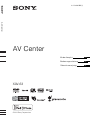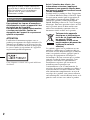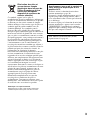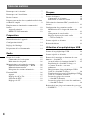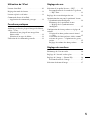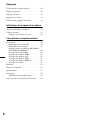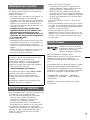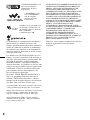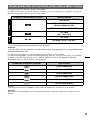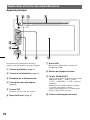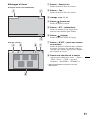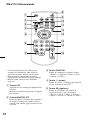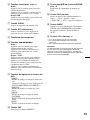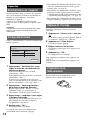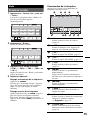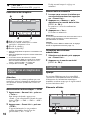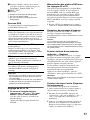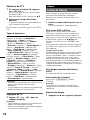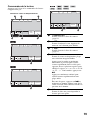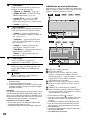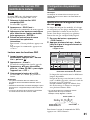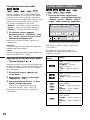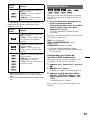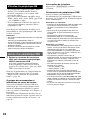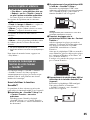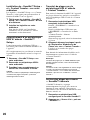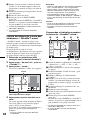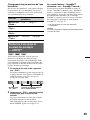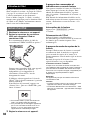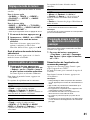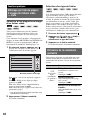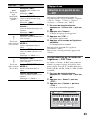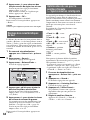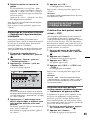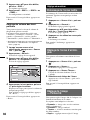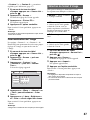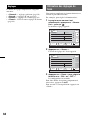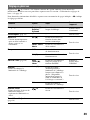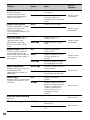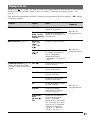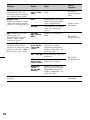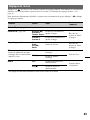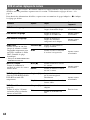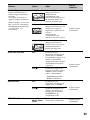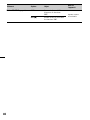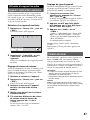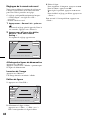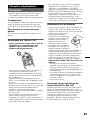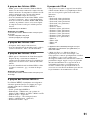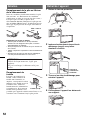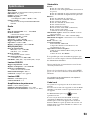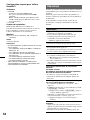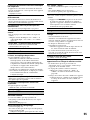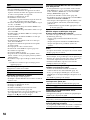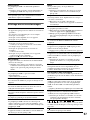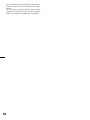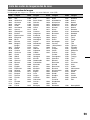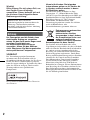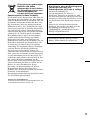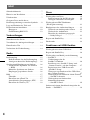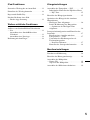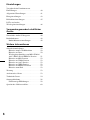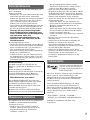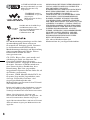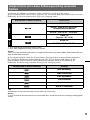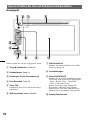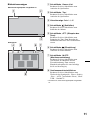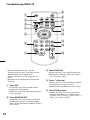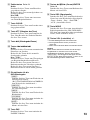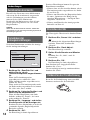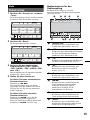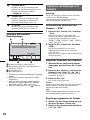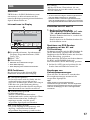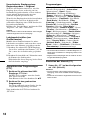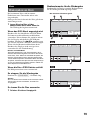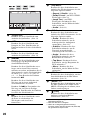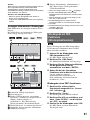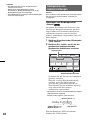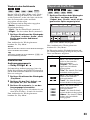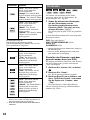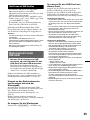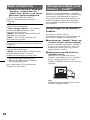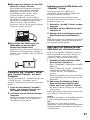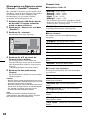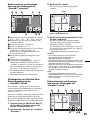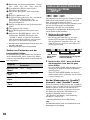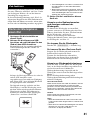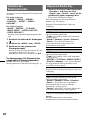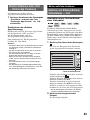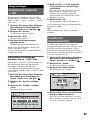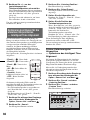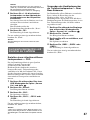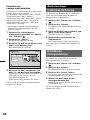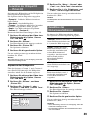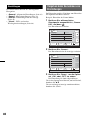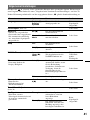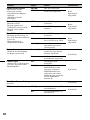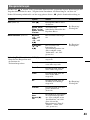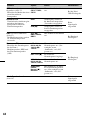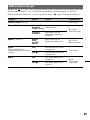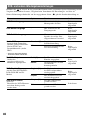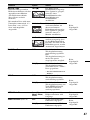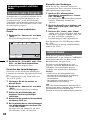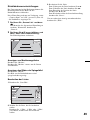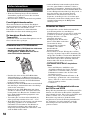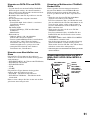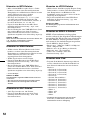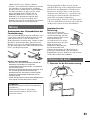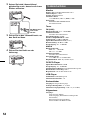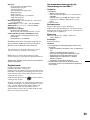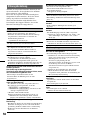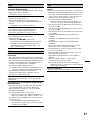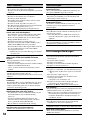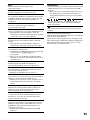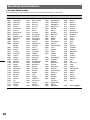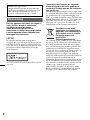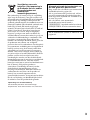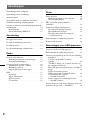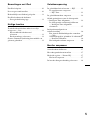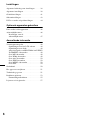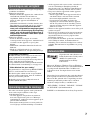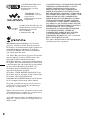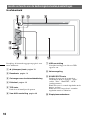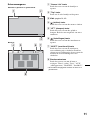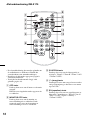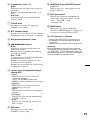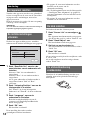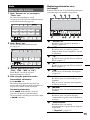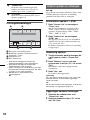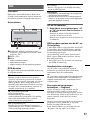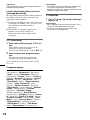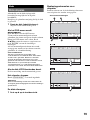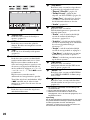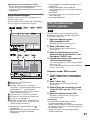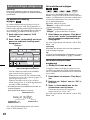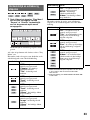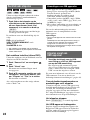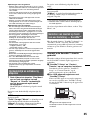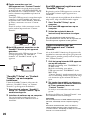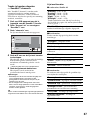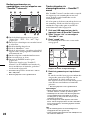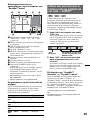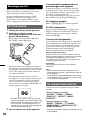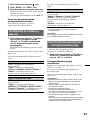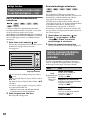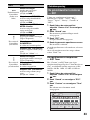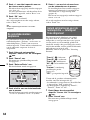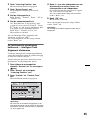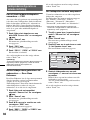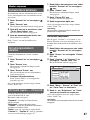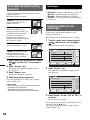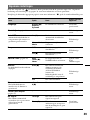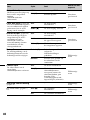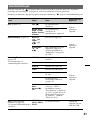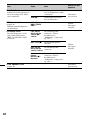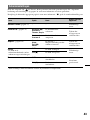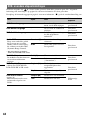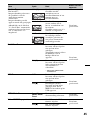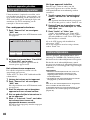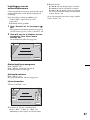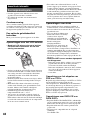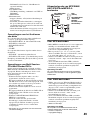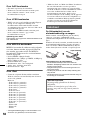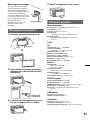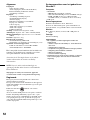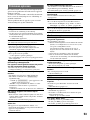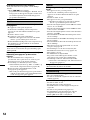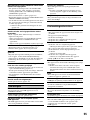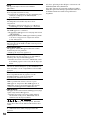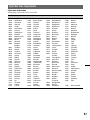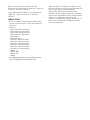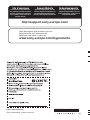Sony XAV-63 de handleiding
- Categorie
- Auto media-ontvangers
- Type
- de handleiding

Mode d’emploi
Bedienungsanleitung
Gebruiksaanwijzing
4-410-680-31(1)
XAV-63
AV Center
©2012 Sony Corporation
FR
DE
NL
AV Center

2
Avertissement
Pour prévenir les risques d’incendie ou
d’électrocution, tenez cet appareil à l’abri
de la pluie ou de l’humidité.
Pour prévenir les risques d’électrocution,
n’ouvrez pas le boîtier. Confiez les
réparations de l’appareil à un personnel
qualifié uniquement.
ATTENTION
L’utilisation d’instruments optiques avec ce
produit peut augmenter les risques oculaires. Ne
démontez pas le boîtier, car le faisceau laser de
ce lecteur de CD/DVD constitue un danger pour
les yeux. Confiez les réparations de l’appareil à
un personnel qualifié uniquement.
Avis à l’intention des clients : les
informations suivantes s’appliquent
uniquement aux appareils vendus dans
des pays qui appliquent les directives de
l’Union Européenne.
Le fabricant de ce produit est Sony Corporation,
1-7-1 Konan Minato-ku Tokyo, 108-0075 Japon.
Le représentant autorisé pour les questions de
compatibilité électromagnétique (EMC) et la
sécurité des produits est Sony Deutschland
GmbH, Hedelfinger Strasse 61, 70327 Stuttgart,
Allemagne. Pour toute question relative au SAV
ou à la garantie, merci de bien vouloir vous
référer aux coordonnées contenues dans les
documents relatifs au SAV ou la garantie.
Traitement des appareils
électriques et électroniques
en fin de vie (Applicable dans
les pays de l’Union
Européenne et aux autres
pays européens disposant de
systèmes de collecte
sélective)
Ce symbole, apposé sur le produit ou sur son
emballage, indique que ce produit ne doit pas
être traité avec les déchets ménagers. Il doit être
remis à un point de collecte approprié pour le
recyclage des équipements électriques et
électroniques. En vous assurant que ce produit
sont mis au rebut de façon appropriée, vous
participez activement à la prévention des
conséquences négatives que leur mauvais
traitement pourrait provoquer sur
l’environnement et sur la santé humaine. Le
recyclage des matériaux contribue par ailleurs à
la préservation des ressources naturelles. Pour
toute information complémentaire au sujet du
recyclage de ce produit, vous pouvez contacter
votre municipalité, votre déchetterie locale ou le
point de vente où vous avez acheté le produit.
Pour plus de sécurité, veillez à installer cet
appareil dans le tableau de bord du véhicule.
Pour l’installation et les raccordements,
reportez-vous au guide « Installation/
Connexions » fourni.
Cette étiquette est située sur la partie inférieure
du châssis.

3
Elimination des piles et
accumulateurs usagés
(Applicable dans les pays de
l’Union Européenne et aux
autres pays européens
disposant de systèmes de
collecte sélective)
Ce symbole, apposé sur les piles et
accumulateurs ou sur les emballages, indique que
les piles et accumulateurs fournis avec ce produit
ne doivent pas être traités comme de simples
déchets ménagers. Sur certains types de piles, ce
symbole apparaît parfois combiné avec un
symbole chimique. Les symboles pour le
mercure (Hg) ou le plomb (Pb) sont rajoutés
lorsque ces piles contiennent plus de 0,0005% de
mercure ou 0,004% de plomb. En vous assurant
que ces piles et accumulateurs sont mis au rebut
de façon appropriée, vous participez activement à
la prévention des conséquences négatives que
leur mauvais traitement pourrait provoquer sur
l’environnement et sur la santé humaine. Le
recyclage des matériaux contribue par ailleurs à
la préservation des ressources naturelles. Pour les
produits qui pour des raisons de sécurité, de
performance ou d’intégrité de données
nécessitent une connexion permanente à une pile
ou à un accumulateur, il conviendra de vous
rapprocher d’un service technique qualifié pour
effectuer son remplacement. En rapportant votre
appareil électrique en fin de vie à un point de
collecte approprié vous vous assurez que la pile
ou l’accumulateur incorporé sera traité
correctement. Pour tous les autres cas de figure et
afin d’enlever les piles ou accumulateurs en toute
sécurité de votre appareil, reportez-vous au
manuel d’utilisation. Rapportez les piles ou
accumulateurs usagés au point de collecte
approprié pour le recyclage. Pour toute
information complémentaire au sujet du
recyclage de ce produit ou des piles et
accumulateurs, vous pouvez contacter votre
municipalité, votre déchetterie locale ou le point
de vente où vous avez acheté ce produit.
Remarque sur la pile au lithium
N’exposez pas la pile à une chaleur excessive,
comme en plein soleil, près d’un feu ou autre.
Avertissement au cas où le contact de
votre voiture ne dispose pas d’une
position ACC
Veillez à activer la fonction de mise hors
tension automatique (page 39).
L’appareil s’éteint automatiquement après le
laps de temps choisi lorsqu’aucune source
n’est sélectionnée afin d’éviter que la batterie
ne se décharge.
Si vous ne réglez pas la fonction de mise hors
tension automatique, appuyez sur la touche
(SOURCE/OFF) et maintenez-la enfoncée
jusqu’à ce que l’affichage disparaisse chaque
fois que vous coupez le contact.
Pour annuler la démonstration (Demo),
reportez-vous à la page 43.

4
Table des matières
Remarques sur la sécurité. . . . . . . . . . . . . . . . . .7
Remarques sur l’installation. . . . . . . . . . . . . . . .7
Droits d’auteur . . . . . . . . . . . . . . . . . . . . . . . . . .7
Disques pouvant être lus et symboles utilisés dans
ce Mode d’emploi . . . . . . . . . . . . . . . . . . . . . . .9
Emplacement et fonction des commandes/
bornes . . . . . . . . . . . . . . . . . . . . . . . . . . . . . . . .10
Appareil principal . . . . . . . . . . . . . . . . . . . .10
RM-X170 Télécommande. . . . . . . . . . . . . .12
Préparation
Réinitialisation de l’appareil . . . . . . . . . . . . . .14
Configuration initiale . . . . . . . . . . . . . . . . . . . .14
Réglage de l’horloge . . . . . . . . . . . . . . . . . . . .14
Préparation de la télécommande . . . . . . . . . . .14
Radio
Ecoute de la radio. . . . . . . . . . . . . . . . . . . . . . .15
Commandes de la réception. . . . . . . . . . . . .15
Indications de réception. . . . . . . . . . . . . . . .16
Mémorisation et réception des stations . . . . . .16
Mémorisation automatique — BTM . . . . . .16
Mémorisation manuelle. . . . . . . . . . . . . . . .16
Réception des stations mémorisées . . . . . . .16
Fonction RDS. . . . . . . . . . . . . . . . . . . . . . . . . .16
Aperçu . . . . . . . . . . . . . . . . . . . . . . . . . . . . .16
Réglage de AF et TA. . . . . . . . . . . . . . . . . .17
Sélection de PTY. . . . . . . . . . . . . . . . . . . . .18
Réglages de CT . . . . . . . . . . . . . . . . . . . . . .18
Disques
Lecture de disques . . . . . . . . . . . . . . . . . . . . . . 18
Commandes de la lecture . . . . . . . . . . . . . . 19
Indications en cours de lecture . . . . . . . . . . 20
Utilisation des fonctions PBC (contrôle de la
lecture). . . . . . . . . . . . . . . . . . . . . . . . . . . . . . . 21
Configuration des paramètres audio . . . . . . . . 21
Modification de la langue/du format du
son. . . . . . . . . . . . . . . . . . . . . . . . . . . . . . . . 21
Changement de canal audio . . . . . . . . . . . . 22
Réglage du niveau de sortie audio
— Niveau Dolby D. . . . . . . . . . . . . . . . . . . 22
Lecture répétée et aléatoire . . . . . . . . . . . . . . . 22
Recherche directe . . . . . . . . . . . . . . . . . . . . . . 23
Utilisation d’un périphérique USB
Lecture d’un périphérique USB. . . . . . . . . . . . 24
Lecture répétée et aléatoire . . . . . . . . . . . . . . . 25
Ecouter de la musique en fonction de votre
humeur — SensMe™ . . . . . . . . . . . . . . . . . . . 25
Avant d’utiliser la fonction SensMe™ . . . . 25
Installation de « SensMe™ Setup » et
« Content Transfer » sur votre
ordinateur . . . . . . . . . . . . . . . . . . . . . . . . . . 26
Enregistrement d’un périphérique USB à
l’aide de « SensMe™ Setup ». . . . . . . . . . . 26
Transfert de plages vers le périphérique USB à
l’aide de « Content Transfer » . . . . . . . . . . 26
Lecture des plages des canaux
— SensMe™ channels . . . . . . . . . . . . . . . . 26
Lecture des plages de la carte des ambiances
— SensMe™ mood. . . . . . . . . . . . . . . . . . . 28
Recherche d’une plage en écoutant des passages
— ZAPPIN™ . . . . . . . . . . . . . . . . . . . . . . . . . 29

5
Utilisation de l’iPod
Lecture d’un iPod . . . . . . . . . . . . . . . . . . . . . . 30
Réglage du mode de lecture. . . . . . . . . . . . . . . 31
Lecture répétée et aléatoire . . . . . . . . . . . . . . . 31
Commande directe d’un iPod
— Application de commande passager . . . . . . 31
Fonctions pratiques
Affichage par liste de plages/d’images/de fichiers
vidéo — Liste . . . . . . . . . . . . . . . . . . . . . . . . . 32
Sélection d’une plage/d’une image/d’un
fichier vidéo . . . . . . . . . . . . . . . . . . . . . . . . 32
Sélection d’un type de fichier . . . . . . . . . . . 32
Utilisation de la commande gestuelle . . . . . . . 32
Réglage du son
Sélection de la qualité du son — EQ7 . . . . . . 33
Personnalisation de la courbe de l’égaliseur
— EQ7 Tune . . . . . . . . . . . . . . . . . . . . . . . 33
Réglage des caractéristiques du son . . . . . . . . 34
Optimisation du son pour la position d’écoute
— Synchronisation intelligente . . . . . . . . . . . 34
Etalonnage de la position d’écoute
— Réglage de la synchronisation
intelligente . . . . . . . . . . . . . . . . . . . . . . . . . 35
Configuration des haut-parleurs et réglage du
volume . . . . . . . . . . . . . . . . . . . . . . . . . . . . . . 35
Création d’un haut-parleur central virtuel
— CSO. . . . . . . . . . . . . . . . . . . . . . . . . . . . 35
Utilisation des haut-parleurs arrière comme
caissons de graves — Optimiseur de graves
arrière . . . . . . . . . . . . . . . . . . . . . . . . . . . . . 35
Réglage du volume des haut-parleurs . . . . 36
Réglage du moniteur
Etalonnage de l’écran tactile. . . . . . . . . . . . . . 36
Réglage de l’écran d’arrière-plan . . . . . . . . . . 36
Réglage de l’image — Picture EQ . . . . . . . . . 36
Personnalisation de l’image . . . . . . . . . . . . 37
Sélection du format d’image. . . . . . . . . . . . . . 37

6
Réglages
Utilisation des réglages de base . . . . . . . . . . . .38
Réglages généraux . . . . . . . . . . . . . . . . . . . . . .39
Réglages du son . . . . . . . . . . . . . . . . . . . . . . . .41
Réglages de l’écran . . . . . . . . . . . . . . . . . . . . .43
DVD et autres réglages de lecture . . . . . . . . . .44
Utilisation d’un appareil en option
Appareil audio/vidéo auxiliaire . . . . . . . . . . . .47
Caméra de recul . . . . . . . . . . . . . . . . . . . . . . . .47
Réglages de la caméra de recul . . . . . . . . . .48
Informations complémentaires
Précautions . . . . . . . . . . . . . . . . . . . . . . . . . . . .49
Remarques sur l’écran LCD . . . . . . . . . . . .49
Remarques sur les disques. . . . . . . . . . . . . .49
Ordre de lecture des fichiers MP3/WMA/
AAC/JPEG/Xvid/MPEG-4 . . . . . . . . . . . . .50
A propos des fichiers MP3 . . . . . . . . . . . . .50
A propos des fichiers WMA . . . . . . . . . . . .51
A propos des fichiers AAC . . . . . . . . . . . . .51
A propos des fichiers JPEG. . . . . . . . . . . . .51
A propos des fichiers MPEG-4 . . . . . . . . . .51
A propos de l’iPod. . . . . . . . . . . . . . . . . . . .51
Entretien . . . . . . . . . . . . . . . . . . . . . . . . . . . . . .52
Retrait de l’appareil . . . . . . . . . . . . . . . . . . . . .52
Spécifications . . . . . . . . . . . . . . . . . . . . . . . . . .53
Dépannage . . . . . . . . . . . . . . . . . . . . . . . . . . . .54
Affichage des erreurs/messages. . . . . . . . . .57
Liste des codes de langue/codes de zone . . . . .59

7
Remarques sur la sécurité
• Vous devez vous conformer aux règles, aux lois et
aux réglementations relatives à la circulation en
vigueur dans votre pays.
• Pendant la conduite
– Ne regardez pas ou n’utilisez pas l’appareil, car
cela pourrait détourner votre attention et
provoquer un accident. Pour regarder ou utiliser
l’appareil, garez votre véhicule dans un lieu sûr.
– N’utilisez pas la fonction de configuration ou
toute autre fonction qui pourrait détourner votre
attention de la route.
– Lorsque vous reculez, veillez à bien
regarder derrière vous et observez les
alentours avec attention pour votre
sécurité, même si la caméra de recul est
raccordée. Ne vous fiez pas uniquement
à la caméra de recul.
• Pendant l’utilisation
– N’introduisez pas la main, un doigt ou un corps
étranger dans l’appareil, car vous risqueriez de
vous blesser ou d’endommager l’appareil.
– Conservez les petites pièces hors de la portée des
enfants.
– Veillez à boucler les ceintures de sécurité pour
éviter toute blessure éventuelle en cas de
mouvement brusque du véhicule.
Remarques sur l’installation
• Il est recommandé que cet appareil soit installé par
un technicien ou un personnel qualifié.
– Si vous tentez de l’installer par vous-même,
reportez-vous au guide « Installation/
Connexions » fourni avec cet appareil et
procédez à une installation correcte.
– Une installation incorrecte peut entraîner un
déchargement de la batterie ou un court-circuit.
• Si l’appareil ne fonctionne pas correctement,
commencez par vérifier les raccordements en vous
reportant au guide « Installation/Connexions »
fourni avec cet appareil. Si tout est en ordre,
vérifiez le fusible.
• Protégez la surface de l’appareil.
– N’exposez pas la surface de l’appareil à des
produits chimiques comme un insecticide, un
spray pour cheveux, un insectifuge, etc.
– Ne laissez pas de caoutchouc ou de matières
plastiques en contact avec l’appareil pendant une
période prolongée, sinon la finition de l’appareil
risque d’être endommagée ou ce dernier risque
de se déformer.
• Lors de l’installation, veillez à ce que tout soit
bien fixé.
• Lors de l’installation, assurez-vous que le contact
est coupé. Si vous installez l’appareil sans couper
le contact, cela peut entraîner le déchargement de
la batterie ou un court-circuit.
• Lors de l’installation, veillez à ne pas
endommager les pièces, telles que les tuyaux, les
chambres à air, le réservoir ou le câblage avec une
perceuse, car cela pourrait entraîner un incendie
ou un accident.
Droits d’auteur
Fabriqué sous licence de Dolby
Laboratories. Dolby et le symbole
double-D sont des marques
déposées de Dolby Laboratories.
Microsoft, Windows, Windows Vista,
Windows Media et leurs logos sont des marques
commerciales ou déposées de Microsoft
Corporation aux Etats-Unis et/ou dans d’autres
pays.
Ce produit inclut une technologie soumise à certains
droits de propriété intellectuelles de Microsoft.
L’utilisation ou la distribution de cette technologie
en dehors de ce produit est interdite sans l’obtention
des licences appropriées auprès de Microsoft.
« DVD VIDEO », « DVD-R », « DVD-RW »,
« DVD+R » et « DVD+RW » sont des marques
commerciales.
ZAPPIN est une marque commerciale de Sony
Corporation.
Prévention des accidents
Les images apparaissent uniquement une fois le
véhicule garé et le frein à main serré.
Si la voiture commence à rouler pendant une
lecture vidéo, l’image est automatiquement
changée en écran d’arrière-plan après affichage
de l’avertissement ci-dessous.
« Video blocked for your safety. »
Le moniteur raccordé à la prise REAR VIDEO
OUT est actif lorsque le véhicule roule.
L’image sur l’écran est changée en écran
d’arrière-plan, mais la source audio peut être
entendue.
N’utilisez pas l’appareil ou ne regardez pas le
moniteur lorsque vous conduisez.

8
12 TONE ANALYSIS et son
logo sont des marques
commerciales de Sony
Corporation.
« WALKMAN » et les
logo « WALKMAN »
sont des marques
déposées de Sony
Corporation.
SensMe et le logo SensMe sont
des marques commerciales ou
des marques déposées de Sony
Ericsson Mobile
Communications AB.
La technologie de reconnaissance des données
audio/vidéo et les données associées sont
fournies par Gracenote®. Gracenote constitue la
norme de l’industrie en matière de technologie
de reconnaissance musicale et de fourniture de
contenus connexes. Pour plus de détails, visitez
www.gracenote.com.
Les données sur CD, DVD ou/et Blu-ray et les
données associées aux morceaux de musique et
aux clips vidéo sont fournies par Gracenote, Inc.,
copyright © 2000-Date actuelle Gracenote.
Gracenote Software, copyright © 2000-Date
actuelle Gracenote. Ce produit et ce service sont
protégés par un ou plusieurs brevets appartenant
à Gracenote. Visitez le site Web de Gracenote
pour consulter une liste non exhaustive des
brevets Gracenote applicables.
Gracenote, CDDB, MusicID, MediaVOCS, le
logo et le graphisme Gracenote ainsi que la
mention « Powered by Gracenote » sont des
marques ou des marques déposées de Gracenote
aux Etats-Unis et/ou dans d’autres pays.
Ce produit utilise des polices concédées sous licence
à Sony par Monotype Imaging Inc. ou ses filiales.
iPhone, iPod, iPod classic, iPod nano et iPod touch
sont des marques commerciales de Apple Inc.,
déposées aux Etats-Unis et dans d’autres pays.
Apple, Macintosh et iTunes sont des marques
commerciales de Apple Inc., déposées aux Etats-
Unis et dans d’autres pays.
CE PRODUIT EST COMMERCIALISE SOUS LA
LICENCE DU PORTEFEUILLE DE BREVETS
MPEG-4 VISUAL ET EST DESTINE A UNE
UTILISATION PERSONNELLE ET NON
COMMERCIALE PAR UN UTILISATEUR A DES
FINS DE DECODAGE DE VIDEOS MPEG-4
ENCODEES PAR UN UTILISATEUR DANS LE
CADRE D’UNE ACTIVITE PERSONNELLE ET
NON COMMERCIALE ET/OU OBTENUES
AUPRES D’UN FOURNISSEUR VIDEO AGREE
PAR MPEG LA POUR FOURNIR DES VIDEOS
MPEG-4. AUCUNE LICENCE N’EST
AUTORISEE OU IMPLICITE POUR TOUTE
AUTRE UTILISATION. TOUTE INFORMATION
COMPLEMENTAIRE, Y COMPRIS LES
INFORMATIONS RELATIVES A DES
UTILISATIONS PROMOTIONNELLES,
INTERNES ET COMMERCIALES ET A LA
LICENCE PEUT ETRE OBTENUE AUPRES DE
MPEG LA, LLC. CONSULTEZ LE SITE
HTTP://WWW.MPEGLA.COM
Toutes les autres marques commerciales sont des
marques appartenant à leurs détenteurs
respectifs.

9
Disques pouvant être lus et symboles utilisés dans ce Mode d’emploi
Cet appareil peut lire différents disques vidéo/audio.
Le tableau suivant vous permet de vérifier si un disque est pris en charge par cet appareil, ainsi que les
fonctions disponibles pour un type de disque donné.
*1 Les fichiers audio peuvent également être enregistrés.
*2 Les fichiers image/vidéo peuvent également être enregistrés.
Remarque
Le terme « DVD » peut être utilisé dans ce Mode d’emploi comme terme générique pour les DVD VIDEO, DVD-R/
DVD-RW et DVD+R/DVD+RW.
Le tableau suivant indique les types de fichiers pris en charge et leur symbole.
Les fonctions disponibles varient en fonction du format, quel que soit le type de disque. Les symboles
de format ci-dessous apparaissent dans ce Mode d’emploi à côté de la description de fonctions
disponibles pour les types de fichiers correspondants.
Conseil
Pour obtenir des informations détaillées sur les formats de compression, reportez-vous à la page 50.
Remarque
Selon leur état d’enregistrement, il est possible que des disques compatibles ne puissent pas être lus sur cet
appareil.
Symbole du disque dans le manuel Format du disque
VIDEO
DVD VIDEO
DVD-R*
1
/DVD-R DL*
1
/DVD-RW*
1
(Mode vidéo/mode VR)
DVD+R*
1
/DVD+R DL*
1
/DVD+RW*
1
CD vidéo
(Ver. 1.0/1.1/2.0)
AUDIO
CD audio
CD-ROM*
2
/CD-R*
2
/CD-RW*
2
Symbole du format dans le manuel Type de fichier
Fichier audio MP3
Fichier audio WMA
Fichier audio AAC
Fichier d’image JPEG
Fichier vidéo Xvid
Fichier vidéo MPEG-4
MPEG-4

10
Emplacement et fonction des commandes/bornes
Appareil principal
Pour obtenir des informations détaillées,
reportez-vous aux numéros de pages indiqués.
A Touche Z (Ejection) page 18
B Touche de réinitialisation page 14
C Récepteur de la télécommande
D Fente d’insertion des disques
page 18
E Touche TOP
Permet d’ouvrir la liste des sources.
F Borne AUX avant page 47
G Borne USB
Retirez le capuchon pour raccorder un
périphérique USB.
H Molette de réglage du volume
I Touche SOURCE/OFF
Appuyez pour mettre l’appareil sous tension/
changer de source : « Tuner » (radio),
«Disc», «iPod/USB», «AUX» (appareil
auxiliaire).
Maintenez cette touche enfoncée pendant
1 seconde pour quitter la source.
Appuyez pendant plus de 2 secondes pour
mettre l’appareil hors tension.
J Fenêtre d’affichage/écran tactile

11
Affichages à l’écran
A Bouton « Source List »
Permet d’ouvrir la liste des sources.
B Bouton « Top »
Permet d’ouvrir la liste des sources.
C Horloge page 14, 43
D Bouton (fermeture)
Permet de fermer le menu.
E Bouton « ATT » (atténuation)*
Permet d’atténuer le son. Appuyez de
nouveau sur le bouton pour annuler.
F Bouton (réglage)
Permet d’ouvrir le menu de réglage.
G Bouton « M.OFF » (mise hors tension
du moniteur)
Permet de mettre le moniteur hors tension et
de couper l’éclairage des touches. Pour les
remettre sous tension, appuyez sur n’importe
quel endroit de l’écran.
H Boutons de sélection de la source
Appuyez pour changer de source : « Tuner »
(radio), « Disc », « AUX » (appareil
auxiliaire), « iPod/USB », « SensMe™ ».
* Apparaît uniquement lorsqu’une source est
sélectionnée.
Source List Top
12
3
ATT
M.OFF
8
45 67
Si aucune source n’est sélectionnée :
Liste des sources :

12
RM-X170 Télécommande
• La télécommande peut être utilisée pour
actionner les commandes audio. Pour les
opérations de menu, utilisez l’écran tactile.
• Pour obtenir des informations détaillées,
reportez-vous aux numéros de pages indiqués.
• Retirez le film isolant avant l’utilisation
(page 14).
A Touche OFF
Appuyez sur cette touche pour quitter/arrêter
la source.
Maintenez-la enfoncée pour mettre l’appareil
hors tension.
B Touche MONITOR OFF
Permet de mettre le moniteur hors tension et
de couper l’éclairage des touches. Pour le
remettre sous tension, appuyez à nouveau sur
la touche.
C Touche POSITION
Permet de commuter la position d’écoute
(« Front L »/« Front R »/« Front »/« All »/
«Custom»/«OFF»).
D Touche O (retour)
Permet de revenir à l’affichage précédent/de
revenir au menu sur un VCD*
1
.
E Touche EQ (égaliseur)
Permet de sélectionner une courbe de
l’égaliseur parmi 7 types de musique
(« Xplod »/« Vocal »/« Edge »/« Cruise »/
«Space»/«Gravity»/«Custom»/«OFF»).
1
2
3
4
5
7
6
qd
qh
qf
qg
qs
qa
8
9
q;

13
F Touches numériques page 23
Radio :
Appuyez sur ces touches pour capter les
stations mémorisées.
Appuyez sur ces touches et maintenez-les
enfoncées pour mémoriser des stations.
Disque/USB :
Appuyez sur cette touche pour localiser un
titre/un chapitre/une plage.
G Touche CLEAR
Permet de supprimer un numéro saisi.
H Touche ATT (atténuation)
Permet d’atténuer le son. Appuyez de
nouveau sur cette touche pour annuler.
I Touche u (lecture/pause)
J Touches .m/M>
Radio :
Appuyez sur cette touche pour régler
automatiquement des stations.
Appuyez sur la touche et maintenez-la
enfoncée pour rechercher une station
manuellement.
Disque*
2
/USB :
Appuyez sur cette touche pour sauter un
chapitre/une plage/une scène/un fichier.
Appuyez sur la touche et maintenez-la
brièvement enfoncée pour avancer/reculer
rapidement dans la vidéo.
Appuyez sur la touche et maintenez-la
enfoncée pour reculer/avancer rapidement
dans une plage.
K Touches de réglage de la lecture des
DVD
(AUDIO) :
Permet de changer la langue/le format du
son.
(Permet de changer le canal audio pour les
VCD/CD/MP3/WMA/AAC/MPEG-4.)
(SUBTITLE) :
Permet de changer la langue des sous-
titres.
(ANGLE) :
Permet de changer l’angle de vision.
(TOP MENU) :
Permet d’ouvrir le menu principal d’un
DVD.
(MENU) :
Permet d’ouvrir le menu d’un disque.
L Touche ZAP
Pour passer en mode ZAPPIN™.
M Touches </M/m/, (curseur)/ENTER
page 18
Permettent de commander le menu d’un
DVD.
N Touche SRC (source)
Permet de mettre sous tension/modifier la
source : « Tuner » (Radio), « Disc »,
« iPod/USB », « AUX » (appareil auxiliaire).
O Touche MODE
Appuyez sur cette touche pour sélectionner
la bande radio (FM/MW/LW)/sélectionner
un appareil auxiliaire (Front AUX/Rear
AUX)*
3
.
P Touches VOL (Volume) +/–
*1 Lors de la lecture avec les fonctions PBC.
*2 Le fonctionnement diffère selon le disque
(page 19).
*3 En cas d’utilisation de deux appareils auxiliaires.
Remarque
La télécommande ne fonctionne pas quand l’appareil
est hors tension et que l’affichage est désactivé.
Appuyez sur la touche (SOURCE/OFF) de l’appareil
principal ou insérez un disque pour activer l’appareil et
pouvoir utiliser la télécommande.

14
Préparation
Réinitialisation de l’appareil
Avant la première mise en service de l’appareil,
après avoir remplacé la batterie du véhicule ou
modifié les raccordements, vous devez
réinitialiser l’appareil.
Appuyez sur la touche de réinitialisation
(page 10) avec un objet pointu, tel qu’un stylo à
bille.
Remarque
Une pression sur la touche de réinitialisation remet
l’heure à zéro et efface certaines informations
mémorisées.
Configuration initiale
Après la réinitialisation, l’écran de configuration
initiale apparaît.
1 Appuyez sur « Rear/Sub Out » pour
régler le statut de raccordement du
caisson de graves.
Si un caisson de graves est raccordé,
sélectionnez « Sub ».
Si un amplificateur de puissance est raccordé,
sélectionnez « Rear ».
Si vous n’avez raccordé ni un caisson de
graves ni un amplificateur de puissance, vous
pouvez sélectionnez « Sub » ou « Rear ».
2 Appuyez sur « Listening Position »
pour régler la position d’écoute.
Réglez l’appareil sur « Front L » si votre
position d’écoute est avant gauche ou
sélectionnez « Front R » pour avant droite.
3 Appuyez sur « Language » pour régler
la langue d’affichage.
Appuyez sur l’écran plusieurs fois jusqu’à ce
que la langue de votre choix (anglais/
espagnol/russe) apparaisse.
4 Appuyez sur « OK ».
La configuration est terminée.
Ce réglage peut alors être configuré plus
précisément dans le menu de réglages.
• Pour obtenir des informations détaillées sur le
statut de raccordement du caisson de graves,
reportez-vous à la page 42.
• Pour obtenir des informations détaillées sur la
position d’écoute, reportez-vous à la section
« Optimisation du son pour la position d’écoute
— Synchronisation intelligente » à la page 34.
• Pour obtenir des informations détaillées sur la
langue d’affichage, reportez-vous à la page 39.
Réglage de l’horloge
L’horloge fonctionne suivant un cycle de
24 heures.
1 Appuyez sur « Source List », puis sur
.
Le menu de réglage général apparaît. Dans le
cas contraire, appuyez sur « General ».
2 Appuyez sur « Clock Adjust ».
L’écran de réglage apparaît.
3 Réglez l’heure et les minutes.
Par exemple, pour régler 8:30, appuyez sur
«0830».
4 Appuyez sur « OK ».
La configuration est terminée.
Pour supprimer un numéro saisi, appuyez sur
«Clear».
Pour revenir à l’écran précédent, appuyez sur
«Back».
Préparation de la
télécommande
Avant d’utiliser la télécommande pour la
première fois, retirez le film isolant.
Initial Setting
Rear/Sub Out
Listening Position
Language
Rear / Sub
Front L / Front R
English
OK

15
Radio
Ecoute de la radio
1 Appuyez sur « Source List », puis sur
«Tuner».
L’écran de la réception radio s’affiche et la
liste des présélections apparaît
automatiquement.
2 Appuyez sur « Band ».
La liste des bandes s’affiche.
3 Appuyez sur la bande souhaitée
(«FM1», «FM2», «FM3», «MW» ou
«LW»).
Appuyez à nouveau sur « Band » pour fermer
la liste des bandes.
4 Réglez la fréquence.
Réglage automatique de la fréquence
Appuyez sur
./>.
Le balayage s’interrompt lorsque l’appareil
capte une station. Répétez cette procédure
jusqu’à ce que vous captiez la station
souhaitée.
Réglage manuel de la fréquence
Appuyez plusieurs fois sur
m/M jusqu’à ce
que vous captiez la fréquence souhaitée.
Pour sauter plusieurs fréquences de suite,
appuyez sur la touche
m/M et maintenez-la
enfoncée.
Commandes de la réception
Appuyez sur l’écran si les commandes de
réception n’apparaissent pas.
ATTSource List
Band
Receive
Menu
Preset
List
PTY
List
TA AF Top
P1 P2 P3
BTM
Memory
P4 P5 P6
ATT
Band
FM1
Receive
Menu
Preset
List
FM2 FM3 LW
PTY
List
TA AF Top
MW
Source List
1 « Source List »
Permet d’ouvrir la liste des sources.
(page 11)
2 «ATT»
Permet d’atténuer le son. Appuyez de
nouveau sur le bouton pour annuler.
3 «TA»
Permet de régler TA en RDS. (page 17)
4 «AF»
Permet de régler AF en RDS. (page 17)
5 «Top»
Permet d’ouvrir la liste des sources.
(page 11)
6 m/M
Permet d’effectuer la syntonisation
manuellement.
Appuyez sur la touche et maintenez la
pression pour sauter plusieurs fréquences
de suite.
7 ./>
Permet d’effectuer la syntonisation
automatiquement.
8 «Band»
Permet d’ouvrir la liste des bandes et
changer de bande.
9 « Receive Menu »
Permet d’ouvrir le menu de réception qui
contient les éléments suivants.
• «Regional» (page 17)
0 « Preset List »
Permet d’afficher une liste des stations
mémorisées ou de mémoriser des stations.
(page 16)
ATT
Band
Receive
Menu
Preset
List
PTY
List
TA AF Top
Source List
1
678
2 3 4 5
9 0 qa

16
Indications de réception
A Icône de la source en cours*
1
B Nom de la bande, numéro de la station
préréglée*
2
, fréquence*
3
/état
C Niveau de volume*
4
D État du réglage EQ7
*1 Apparaît uniquement lorsque les commandes sont
affichées.
*2 Apparaît uniquement lorsque la station mémorisée
est captée.
*3 Le nom du service de l’émission s’affiche
lorsqu’une station RDS est captée. Pour obtenir
des informations détaillées, reportez-vous à la
section « Fonction RDS » à la page 16.
*4 Lorsque ATT est activé, s’affiche.
Mémorisation et réception des
stations
Attention
Pour syntoniser des stations pendant que vous
conduisez, utilisez la fonction de mémorisation
des meilleurs accords (BTM) afin d’éviter les
accidents.
Mémorisation automatique — BTM
1 Appuyez sur « Source List », puis sur
«Tuner».
Pour changer de bande, appuyez sur
« Band », puis sélectionnez la bande de votre
choix («FM1», «FM2», «FM3», «MW»
ou « LW »).
2 Appuyez sur « Preset List », puis sur
«BTM».
L’appareil mémorise les six premières
stations disponibles dans la liste des
présélections (« P1 » à « P6 »).
Un bip retentit lorsque le réglage est
mémorisé.
Mémorisation manuelle
1 Lorsque vous recevez la station que
vous souhaitez mémoriser, appuyez
sur « Preset List ».
2 Appuyez sur « Memory », puis
appuyez sur le numéro dans la liste
(« P1 » à « P6 »).
Le numéro et l’écran de confirmation
s’affichent.
3 Appuyez sur « Yes ».
La station est mémorisée.
Remarque
Si vous essayez de mémoriser une autre station sur la
même touche numérique, la station mémorisée
précédemment est effacée.
Conseil
Lorsqu’une station RDS est mémorisée, le réglage
AF/TA est également mémorisé (page 17).
Réception des stations
mémorisées
1 Sélectionnez la bande, puis appuyez
sur « Preset List ».
2 Appuyez sur le numéro souhaité
(« P1 » à « P6 »).
Fonction RDS
Aperçu
Les stations FM disposant du système RDS
(Système de radiocommunication de données)
transmettent des informations numériques
inaudibles en même temps que le signal normal
de leurs émissions radio.
Eléments affichés
qa « PTY List »
Permet d’ouvrir la liste PTY. (page 18)
ATT
Band
Receive
Menu
Preset
List
PTY
List
TA AF Top
15
Source List
C
B
A
D
ATT
Band
Receive
Menu
Preset
List
PTY
List
TA AF TopSource List
A
B
C

17
A Nom de la bande, numéro de la station
préréglée, fréquence (nom du service de
programme), données RDS, TA*
1
B RDS*
2
, TP*
3
C Horloge
*1 Pendant les messages de radioguidage.
*2 En cours de réception RDS.
*3 En cours de réception du programme de
radioguidage.
Services RDS
Cet appareil propose automatiquement les
services RDS, comme suit :
Remarques
• Selon le pays ou la région où vous vous trouvez, il
est possible que les services RDS ne soient pas
tous disponibles.
• La fonction RDS ne fonctionne pas correctement si
le signal est faible ou si la station syntonisée ne
transmet pas de données RDS.
Réglage de AF et TA
1 En cours de réception/lecture,
appuyez sur « AF » ou « TA » pour
activer l’une ou l’autre fonction.
Une fois celle-ci activée, la couleur des
boutons change.
Appuyez de nouveau pour désactiver la
fonction.
Mémorisation des stations RDS avec
les réglages AF et TA
Vous pouvez présélectionner les stations RDS
avec les réglages AF/TA. Si vous utilisez la
fonction BTM, seules les stations RDS sont
mémorisées avec les mêmes réglages AF/TA.
Si vous effectuez une présélection manuelle,
vous pouvez présélectionner à la fois des stations
RDS et non-RDS, avec leurs réglages AF/TA
respectifs.
1 Réglez AF/TA, puis mémorisez la station à
l’aide de la fonction BTM ou manuellement.
Réception de messages d’urgence
Lorsque la fonction AF ou TA est activée, les
messages d’urgence interrompent
automatiquement la source sélectionnée en cours
de diffusion.
Conseil
Si vous réglez le niveau de volume pendant la
diffusion d’un message de radioguidage, ce niveau
sera enregistré dans la mémoire pour les messages
de radioguidage suivants, indépendamment du niveau
de volume normal.
Ecoute continue d’une émission
régionale — Regional
Lorsque la fonction AF est activée, ce réglage
par défaut restreint la réception à une région
spécifique, afin que la syntonisation ne passe pas
automatiquement à une autre station régionale
dont les signaux sont plus puissants.
Si vous quittez la zone de réception de cette
émission régionale, désactivez la fonction
régionale en cours de réception FM.
Appuyez sur « Receive Menu », puis sur
« Regional » pour régler la fonction sur « OFF ».
Remarque
Cette fonction est inopérante au Royaume-Uni et dans
certaines autres régions.
Fonction de liaison locale (Royaume-
Uni uniquement)
Cette fonction vous permet de sélectionner
d’autres stations locales de la région, même si
elles ne sont pas associées à des numéros.
1 En cours de réception FM, appuyez sur
« Preset List », puis sur un numéro (« P1 » à
« P6 ») sur lequel une station locale est
mémorisée.
2 Dans les 5 secondes qui suivent, appuyez de
nouveau sur le numéro de la station locale.
Répétez cette procédure jusqu’à ce que vous
captiez la station locale souhaitée.
AF (Fréquences alternatives)
Permet de sélectionner et de régler de nouveau
la station sur le signal le plus fort d’un réseau.
Cette fonction vous permet d’écouter la même
émission en continu pendant un voyage de
longue distance sans avoir à régler de nouveau
cette station manuellement.
TA (Messages de radioguidage)/TP (Programme
de radioguidage)
Propose les messages et les programmes de
radioguidage disponibles à cet instant. Tout
message/programme reçu interrompt la source
sélectionnée en cours de diffusion.
PTY (Types d’émission)
Affiche le type d’émission en cours de
réception. Permet également de rechercher le
type d’émission sélectionné.
CT (Heure)
Les données CT (heure) accompagnant la
transmission RDS assurent un réglage de
l’horloge.

18
Sélection de PTY
1 En cours de réception FM, appuyez
sur « PTY List ».
La liste PTY apparaît si la station transmet
des données PTY.
Pour faire défiler la liste, appuyez sur v/V.
2 Appuyez sur le type d’émission
souhaité.
L’appareil recherche une station diffusant le
type d’émission sélectionné.
Pour refermer la liste PTY, appuyez sur « PTY
List ».
Types d’émissions
Remarques
• Cette fonction est inopérante dans certains pays ou
régions où les données PTY ne sont pas
disponibles.
• Il est possible que vous captiez un programme radio
différent de celui que vous sélectionnez.
Réglages de CT
1 Réglez «CT» sur «ON» dans les
réglages (page 40).
Remarques
• Il est possible que la fonction CT ne fonctionne pas,
même si une station RDS est captée.
• Il peut y avoir une différence entre l’heure réglée par
la fonction CT et l’heure réelle.
Disques
Lecture de disques
Selon le disque, il est possible que certaines
opérations soient différentes ou limitées.
Reportez-vous au mode d’emploi fourni avec
votre disque.
1 Insérez le disque (côté imprimé vers le
haut).
La lecture commence automatiquement.
Si le menu DVD s’affiche
Appuyez sur l’option dans le menu DVD.
Vous pouvez également utiliser le panneau de
commandes du menu qui peut être affiché en
appuyant sur l’écran à un autre endroit que dans
le menu DVD. Appuyez sur b/v/V/B pour
déplacer le curseur, puis sur « ENTER » pour
valider.
Si le panneau de commandes du menu n’apparaît
pas lorsque vous appuyez sur l’écran, utilisez la
télécommande.
A propos du menu DVD
Un DVD se divise en plusieurs sections qui possèdent
des caractéristiques d’image ou de musique. Ces
sections sont appelées « titres ». Lorsque vous lisez
un DVD contenant plusieurs titres, vous pouvez
sélectionner le titre de votre choix à l’aide du menu
principal du DVD. Dans le cas des DVD permettant de
sélectionner des options telles que les sous-titres ou
la langue de la bande son, sélectionnez ces options à
l’aide du menu du DVD.
Si le disque contient des fichiers
JPEG
Le diaporama démarre automatiquement.
Interruption de la lecture
Appuyez sur (SOURCE/OFF) pendant
1 seconde.
Remarque
Les disques au format DTS ne sont pas pris en
charge. Aucun son n’est émis si le format DTS est
sélectionné.
Ejection du disque
1 Appuyez sur Z sur l’appareil principal.
«News» (Nouvelles), «Current Affairs»
(Dossiers d’actualité), « Information »
(Informations), «Sport» (Sports),
« Education » (Education), «Drama»
(Théâtre), «Cultures» (Culture),
« Science » (Sciences), « Varied Speech »
(Divers), «Pop Music» (Musique pop
Music), « Rock Music » (Musique rock),
« Easy Listening » (Musique légère),
« Light Classics M » (Musique classique
légère), « Serious Classics » (Musique
classique sérieuse), « Other Music » (Autre
musique), « Weather & Metr » (Météo),
« Finance » (Finance), « Children’s
Progs » (Programme pour les enfants),
« Social Affairs » (Affaires sociales),
« Religion » (Religion), « Phone In » (Ligne
ouverte), « Travel & Touring » (Voyages),
« Leisure & Hobby » (Loisirs), «Jazz
Music » (Jazz), « Country Music » (Musique
country), « National Music » (Musique
nationale), « Oldies Music » (Anciens
succès), « Folk Music » (Musique folk),
«Documentary» (Documentaire)

19
Commandes de la lecture
Appuyez sur l’écran si les commandes de lecture
n’apparaissent pas.
ATT TA AF Top
Play Menu
DVD
Control
Source List
1
45
2 3
6
Communes à tous les disques/formats
ATT TA AF Top
Play Menu
DVD
Control
Source List
7
ATT TA AF Top
Play Menu
PBC Panel
Source List
8
1 « Source List »
Permet d’ouvrir la liste des sources.
(page 11)
2 «ATT»
Permet d’atténuer le son. Appuyez de
nouveau sur le bouton pour annuler.
3 «Top»
Permet d’ouvrir la liste des sources.
(page 11)
4 ./>
Permet de sauter un chapitre/une plage/
une scène/une image/un fichier.
Appuyez sur la touche et maintenez
brièvement la pression pour reculer/
avancer rapidement dans la vidéo, puis
appuyez dessus à plusieurs reprises pour
changer la vitesse (× 2 t ×12 t × 120
t × 2 …)*
1
. Pour annuler, appuyez sur
u.
Appuyez et maintenez enfoncé pour
reculer/avancer rapidement dans une
plage audio.
En cours de pause, appuyez sur > et
maintenez ce bouton enfoncé pour lire la
vidéo au ralenti. Pour annuler, relâchez la
pression sur le bouton.
5 u
Permet de faire une pause/reprendre la
lecture après une pause.
ATT
Album
TopSource List
9
Play Menu
0
TA AF
MPEG-4

20
*1 La vitesse dépend du format ou du mode
d’enregistrement.
*2 La disponibilité dépend du disque.
*3 Lorsqu’un message vous invitant à saisir un code à
4 chiffres apparaît, saisissez le code de la langue
(page 59) souhaitée.
Remarque
Si le disque contient plusieurs types de fichiers, seul le
type de fichier sélectionné (audio/vidéo/image) peut
être lu. Pour obtenir des informations détaillées sur la
sélection du type de fichier, reportez-vous à la section
« Sélection d’un type de fichier » à la page 32.
Remarques sur la lecture JPEG
• Si vous faites pivoter une image de grande taille,
l’affichage risque d’être plus long.
• Impossible d’afficher les fichiers JPEG progressifs.
Indications en cours de lecture
Appuyez sur l’écran pour afficher les indications.
Pour les disques audio, certaines indications sont
toujours affichées pendant la lecture.
A Icône de la source en cours
B Niveau de volume*
1
C Format, état de lecture, durée de lecture
écoulée*
2
, chapitre/titre/album (dossier)/
numéro de plage*
3
*
4
, format audio*
5
, état du
réglage EQ7, état du mode de lecture
(répétition/lecture aléatoire)
D Statut de lecture, temps de lecture écoulé*
2
E Nom de la plage, nom de l’artiste, nom de
l’album
F Affichage de l’illustration de l’album*
6
G Format, numéro de plage, numéro d’album*
7
,
état du réglage EQ7, état du mode de lecture
(répétition/lecture aléatoire)
*1 Lorsque ATT est activé, s’affiche.
*2 Lors de la lecture d’un fichier JPEG ou d’un VCD
doté des fonctions PBC, aucune indication ne
s’affiche.
*3 Les indications diffèrent selon le disque/format.
*4 Lors de la lecture d’un VCD doté des fonctions
PBC (page 21), aucune indication ne s’affiche.
*5 DVD uniquement.
*6 La taille recommandée est comprise entre 240 ×
240 et 960 × 960 pixels.
*7 MP3/WMA/AAC uniquement.
6 «Play Menu»
Permet d’ouvrir le menu de lecture qui
contient les éléments suivants.
• « Repeat »/« Shuffle » (page 22)
• « Dolby D Level » (lecture de DVD
VIDEO uniquement) (page 22)
• « Image Turn » (lecture de JPEG
uniquement) : appuyez pour faire
pivoter une image vers la gauche/droite.
• « Audio » (page 22)
7 «DVD Control»
Permet d’ouvrir le menu de commande du
DVD qui contient les éléments suivants.
• « Audio » : appuyez plusieurs fois
pour sélectionner la langue/le format du
son. (page 21)*
2
• «Subtitle»: appuyez plusieurs fois
pour désactiver/sélectionner la langue
des sous-titres.*
2
*
3
• «Angle»: appuyez plusieurs fois
pour changer l’angle de vision.*
2
• « Top Menu » : appuyez pour ouvrir le
menu principal du DVD.*
2
• «Menu»: appuyez pour ouvrir le
menu du disque.*
2
8 « PBC Panel »
Permet d’afficher le panneau de
commandes du menu PBC. (page 21)
9 « Album » –/+
Permet de sauter un album (dossier) au
format MP3/WMA/AAC/JPEG/Xvid/
MPEG-4.
q; (Liste)
Permet d’afficher par plages/images/
fichiers vidéo. (page 32)
ATT TA AF Top
15
Play Menu
DVD
Control
Source List
B C
A
MPEG-4
ATT
Album
TopSource List
G
D E
TA AF
F
Play Menu

21
Utilisation des fonctions PBC
(contrôle de la lecture)
Le menu PBC vous aide interactivement
lorsqu’un VCD compatible PBC est lu.
1 Démarrez la lecture d’un VCD
compatible PBC.
Le menu PBC apparaît.
2 Appuyez sur « PBC Panel ».
Le panneau de commandes du menu apparaît.
3 Appuyez sur les boutons numériques
pour sélectionner l’option souhaitée,
puis appuyez sur « ENTER ».
4 Suivez les instructions du menu
concernant les opérations
interactives.
Pour revenir à l’écran précédent, appuyez sur
O.
Pour masquer les commandes, appuyez sur
«Close».
Lecture sans les fonctions PBC
1 Lorsqu’aucune source n’est
sélectionnée, appuyez sur « Source
List », puis sur .
2 Appuyez sur « Visual ».
Le menu de configuration visuelle apparaît.
3 Appuyez sur v/V pour faire défiler,
puis sur « Video CD PBC » pour régler
l’appareil sur « OFF ».
4 Commencez la lecture d’un VCD.
Le menu PBC ne s’affiche pas pendant la
lecture.
Remarques
• Les options affichées dans les menus et les
procédures de fonctionnement diffèrent selon le
disque.
• Pendant la lecture PBC, le numéro de plage, l’option
de lecture, etc. n’apparaissent pas dans l’écran de
lecture.
• La fonction de reprise de la lecture est inopérante
lors de la lecture sans les fonctions PBC.
Configuration des paramètres
audio
Remarque
Les disques au format DTS ne sont pas pris en
charge. Aucun son n’est émis si le format DTS est
sélectionné.
Modification de la langue/du format
du son
La langue du son peut être modifiée si le disque
est enregistré avec des plages multilingues. Vous
pouvez modifier le format du son lors de la
lecture d’un disque enregistré avec plusieurs
formats du son (par exemple Dolby Digital).
1 En cours de lecture, appuyez sur
«DVD Control».
2 Appuyez plusieurs fois sur « Audio »
jusqu’à ce que la langue/le format du
son apparaisse.
La langue du son bascule entre les différentes
langues disponibles.
Lorsqu’un message vous invitant à saisir un
code à 4 chiffres apparaît, saisissez le code de
la langue (page 59) souhaitée.
Lorsque la même langue est affichée deux
fois ou davantage, le disque est enregistré
avec plusieurs formats audio.
* Le nom du format et le nombre de canaux
apparaissent de la façon suivante.
Exemple : Dolby Digital 5.1 canaux
Pour fermer le menu de commande du DVD,
appuyez sur « DVD Control ».
ATT TA AF Top
Play Menu
DVD
Control
Source List
Audio Subtitle Angle MenuTop Menu
Audio 1: English Dolby D 3/2.1
Langue du son
Format du son/nombre de canaux*
Dolby D 3 / 2 . 1
Canal arrière × 2
Canal avant × 2 +
Canal central × 1
Canal LFE × 1

22
Changement de canal audio
Lors de la lecture d’un VCD/CD/MP3/WMA/
AAC/Xvid/MPEG-4, vous pouvez sélectionner
le son des canaux droit et gauche, uniquement
celui du canal droit ou uniquement celui du canal
gauche via les haut-parleurs droit et gauche.
Les options sont indiquées ci-dessous.
«Stereo»: son stéréo standard (par défaut)
«1/Left»: son du canal gauche (monaural)
« 2/Right » : son du canal droit (monaural)
1 En cours de lecture, appuyez
plusieurs fois sur « Play Menu », puis
sur « Audio » jusqu’à ce que le canal
audio souhaité apparaisse.
Pour fermer le menu de lecture, appuyez sur
« Play Menu ».
Remarque
Il est possible que vous ne puissiez pas changer les
réglages audio selon le disque.
Conseil
Vous pouvez également utiliser la télécommande en
appuyant plusieurs fois sur (AUDIO).
Réglage du niveau de sortie audio
— Niveau Dolby D
Vous pouvez régler le niveau de sortie audio pour
un DVD enregistré au format Dolby Digital, afin
de réduire les différences de niveau de volume
entre les disques.
1 En cours de lecture, appuyez sur
« Play Menu ».
2 Appuyez sur « Adjust » pour régler
l’appareil sur « ON ».
3 Appuyez plusieurs fois sur –/+ pour
ajuster le niveau de sortie.
Le niveau de sortie peut être réglé par
incréments uniques, entre –10 et +10.
Pour fermer le menu de lecture, appuyez sur
« Play Menu ».
Lecture répétée et aléatoire
1 En cours de lecture, appuyez sur
« Play Menu », puis plusieurs fois sur
« Repeat » ou sur « Shuffle » jusqu’à
ce que l’option souhaitée apparaisse.
La lecture répétée ou aléatoire commence.
Pour fermer le menu de lecture, appuyez sur
« Play Menu ».
Les options de répétition et l’ordre de
changement de chaque disque/format sont
indiqués ci-dessous.
MPEG-4
Disque/
format
Options
«OFF»: revient en mode de
lecture normale.
«Chapter»: répète le
chapitre en cours.
« Title » : répète le titre en
cours.
*
1
«OFF»: revient en mode de
lecture normale.
«Track»: répète la plage en
cours.
«OFF»: revient en mode de
lecture normale.
«Track»: répète la plage en
cours.
«Album»: répète l’album
(dossier) en cours.
«OFF»: revient en mode de
lecture normale.
«Image»: répète l’image en
cours.
«Album»: répète l’album en
cours.
MPEG-4
ATT TA AF Top
Play Menu
DVD
Control
Source List
Chapter OFF ON
Repeat Shuffle Adjust Dolby D Level 0

23
Les options de lecture aléatoire et l’ordre de
changement de chaque disque/format sont
indiqués ci-dessous.
*1 Disponible uniquement lors de la lecture d’un
disque VCD version 1.0/1.1 ou 2.0 sans fonction
PBC.
*2 Sauf pour les DVD-R/DVD-R DL/DVD-RW en mode
VR.
Recherche directe
Vous pouvez localiser directement un point de
votre choix en précisant le numéro du titre, du
chapitre, etc.
1 En cours de lecture, appuyez sur les
touches numériques de la
télécommande pour saisir un numéro
d’option (plage, titre, etc.), puis
appuyez sur (ENTER).
La lecture commence au début du point
sélectionné.
Les options de recherche diffèrent selon le disque
ou le format, comme suit :
DVD : titre ou chapitre*
1
VCD*
2
/CD/MP3/WMA/AAC : plage
JPEG : image
Xvid/MPEG-4 : fichier with film
*1 L’option de recherche dépend du réglage.
*2 Disponible uniquement lors de la lecture de VCD
sans fonction PBC.
Configuration de l’option de
recherche (DVD uniquement)
Vous pouvez régler l’option de recherche (titre
ou chapitre) lors de la lecture du DVD.
1 Appuyez sur « Source List », puis sur
.
2 Appuyez sur « Visual ».
Le menu de configuration visuelle apparaît.
3 Appuyez sur v/V pour faire défiler,
puis sur « DVD Direct Search » pour
régler l’appareil sur « Chapter » ou
« Title ».
La configuration est terminée.
Pour revenir à l’écran précédent, appuyez sur
«Back».
Disque/
format
Options
«OFF»: revient en mode de
lecture normale.
«Movie»: répète le fichier
vidéo en cours.
«Album»: répète l’album
(dossier) en cours.
Disque/
format
Options
*
2
«OFF»: revient en mode de
lecture normale.
«Title»: lit les chapitres du
titre en cours dans un ordre
aléatoire.
*
1
«OFF»: revient en mode de
lecture normale.
«Disc»: lit les plages du
disque en cours dans un ordre
aléatoire.
«OFF»: revient en mode de
lecture normale.
«Album»: lit les plages/
images/fichiers vidéo de
l’album (dossier) en cours dans
un ordre aléatoire.
MPEG-4
MPEG-4
MPEG-4

24
Utilisation d’un périphérique USB
• Les périphériques USB de type MSC (Mass
Storage Class) et MTP (Media Transfer
Protocol) compatibles avec la norme USB
peuvent être utilisés.
• Les codecs correspondants sont MP3 (.mp3),
WMA (.wma), AAC (.m4a), JPEG (.jpg), Xvid
(.avi) et MPEG-4 (.mp4).
• Il est recommandé d’effectuer des copies de
sauvegarde des données contenues dans le
périphérique USB.
Pour obtenir des informations détaillées sur la
compatibilité de votre périphérique USB, visitez
le site d’assistance.
Remarques
• Raccordez le périphérique USB après avoir démarré
le moteur.
Selon le type de périphérique USB, un
dysfonctionnement ou des dommages peuvent être
causés si ce périphérique a été raccordé avant de
démarrer le moteur.
• Un fichier volumineux peut nécessiter un certain
temps avant que la lecture ne démarre.
Lecture d’un périphérique USB
1 Retirez le capuchon du connecteur
USB, puis raccordez le périphérique
USB au connecteur USB.
La lecture commence automatiquement.
Si un périphérique USB est déjà raccordé,
appuyez sur « Source List », puis sur « iPod/
USB » pour lancer la lecture.
Pour plus d’informations sur l’emplacement du
connecteur USB, reportez-vous à la section
« Emplacement et fonction des commandes/
bornes » (page 10).
A propos des commandes et
indications en cours de lecture
Vous pouvez contrôler la lecture USB de la
même façon que la lecture des disques. Pour
obtenir des informations détaillées, reportez-
vous à la section « Commandes de la lecture » à
la page 19.
Pour obtenir des informations détaillées sur les
indications en cours de lecture, reportez-vous à la
section « Indications en cours de lecture » à la
page 20.
Interruption de la lecture
Appuyez sur (SOURCE/OFF) pendant
1 seconde.
Déconnexion du périphérique USB
Arrêtez la lecture, puis débranchez.
Ne débranchez pas le périphérique USB en cours
de lecture, car les données qu’il contient risquent
d’être endommagées.
Remarques sur l’utilisation
• N’utilisez pas de périphériques USB de grande taille
ou lourds qui risquent de tomber à cause des
vibrations ou d’entraîner un raccordement peu
fiable.
• Ne laissez pas un périphérique USB dans une
voiture garée, un dysfonctionnement pourrait se
produire.
• Cet appareil ne peut pas reconnaître les
périphériques USB via un concentrateur USB.
• Veillez à utiliser le câble USB fourni avec l’appareil si
vous avec besoin d’un câble pour effectuer une
connexion USB.
Remarques sur la lecture
• Si le périphérique USB contient plusieurs types de
fichiers, seul le type de fichier sélectionné (audio/
vidéo/image) peut être lu. Pour obtenir des
informations détaillées sur la sélection du type de
fichier, reportez-vous à la section « Sélection d’un
type de fichier » à la page 32.
• Les indications affichées varient selon le
périphérique USB, le format d’enregistrement et les
réglages. Pour plus de détails, consultez le site
d’assistance à l’adresse mentionnée au dos du
manuel.
• Le nombre maximum de données pouvant être
affichées est le suivant :
– dossiers (albums) : 256
– fichiers (plages) : 2 000
• Le début de la lecture peut prendre quelques
instants selon la quantité de données enregistrées.
• Il est possible que les fichiers DRM (Digital Rights
Management) ne puissent pas être lus.
• Lors de la lecture d’un fichier MP3/WMA/AAC VBR
(Débit variable) ou pendant le retour/avance rapide,
le temps de lecture écoulé qui s’affiche peut être
inexact.
• La lecture d’un fichier de compression sans perte
n’est pas prise en charge.

25
Lecture répétée et aléatoire
1 En cours de lecture, appuyez sur
« Play Menu », puis plusieurs fois sur
« Repeat » ou sur « Shuffle » jusqu’à
ce que l’option souhaitée apparaisse.
La lecture répétée ou aléatoire commence.
Les options de répétition sont les suivantes :
Les options de lecture aléatoire sont les
suivantes :
*1 Les options dépendent du type de fichier.
*2 Si plusieurs lecteurs sont inclus sur le périphérique
USB.
Pour fermer le menu de lecture, appuyez sur
« Play Menu ».
Ecouter de la musique en
fonction de votre humeur
— SensMe™
Les fonctions uniques « SensMe™ channels » et
« SensMe™ mood » de Sony regroupent
automatiquement les plages par canaux ou par
ambiance afin de vous permettre une écoute
intuitive de la musique.
Avant d’utiliser la fonction
SensMe™
La procédure de base suivante est nécessaire
pour utiliser la fonction SensMe™ sur l’appareil.
1 Installation de « SensMe™ Setup » et
« Content Transfer » sur votre
ordinateur
Téléchargez tout d’abord les logiciels
«SensMe™ Setup» et «Content Transfer»
du site d’assistance à l’adresse mentionnée au
dos du manuel.
2 Enregistrement d’un périphérique USB
à l’aide de « SensMe™ Setup »
Raccordez un périphérique USB à votre
ordinateur, puis procédez à son enregistrement
avec « SensMe™ Setup » pour activer la
fonction SensMe™ sur cet appareil.
Conseil
L’enregistrement peut s’effectuer au cours de la
procédure d’installation ou après.
3 Transfert de plages vers le
périphérique USB à l’aide de « Content
Transfer »
Afin de regrouper les plages par canal ou
ambiance, la structure du son des plages doit
être analysée au moyen de 12 TONE
ANALYSIS, contenu dans « Content
Transfer ».
Alors que le périphérique USB est raccordé à
votre ordinateur, glissez et déposez des plages
de l’explorateur Windows ou de iTunes, etc.
vers « Content Transfer ».
L’analyse et le transfert des plages est assuré
par « Content Transfer ».
4 Raccordement du périphérique USB et
utilisation de la fonction SensMe™ de
l’appareil
Raccordez le périphérique USB configuré.
Vous pouvez utiliser les fonctions
« SensMe™ channels » ou « SensMe™
mood » de cet appareil.
«OFF»: revient en mode de lecture normale.
«Track»/«Image»/«Movie»*
1
: répète la
plage/l’image/le fichier vidéo en cours.
«Album»: répète l’album (dossier) en cours.
«Drive»*
2
: répète le lecteur en cours.
«OFF»: revient en mode de lecture normale.
«Album»: lit les plages/images/fichiers vidéo
de l’album (dossier) en cours dans un ordre
aléatoire.
SensMe
™
Setup
Content
Transfer
SensMe™

26
Installation de « SensMe™ Setup »
et « Content Transfer » sur votre
ordinateur
Les logiciels (« SensMe™ Setup » et « Content
Transfer ») sont requis pour pouvoir utiliser la
fonction SensMe™ sur cet appareil.
1 Téléchargez les logiciels « SensMe™
Setup » et « Content Transfer » du site
d’assistance.
2 Installez les logiciels sur votre
ordinateur.
Pour plus de détails sur l’installation,
consultez le site d’assistance à l’adresse
mentionnée au dos du manuel.
Enregistrement d’un périphérique
USB à l’aide de « SensMe™
Setup »
L’enregistrement du périphérique USB est
nécessaire pour activer la fonction SensMe™ de
l’appareil.
Si l’enregistrement n’est pas effectué au cours de
la procédure d’installation, suivez les étapes ci-
dessous.
1 Démarrez « SensMe™ Setup » sur
votre ordinateur.
2 Raccordez un périphérique USB à
votre ordinateur.
3 Procédez à son enregistrement en
suivant les instructions à l’écran.
Conseil
Si vous raccordez un périphérique USB enregistré
contenant des plages analysées, il peut être
désenregistré de nouveau.
Transfert de plages vers le
périphérique USB à l’aide de
« Content Transfer »
Pour activer la fonction SensMe™ de l’appareil,
les plages doivent être analysées et transférées
vers le périphérique USB à l’aide de « Content
Transfer ».
1 Raccordez le périphérique USB
enregistré à votre ordinateur.
Pour un « WALKMAN », raccordez-le en
mode MTP.
Pour les périphériques USB autres que
« WALKMAN », raccordez-les en mode
MSC.
« Content Transfer » démarre
automatiquement.
Si un message apparaît, suivez les instructions
à l’écran.
2 Glissez et déposez les plages à partir
de l’Explorateur Windows ou de
iTunes, etc. vers « Content Transfer ».
L’analyse et le transfert des plages
commencent.
Pour obtenir des informations détaillées sur le
fonctionnement, reportez-vous à l’Aide de
« Content Transfer ».
Remarque
L’analyse des plages par 12 TONE ANALYSIS peut
prendre quelques instants, selon l’environnement
informatique.
Conseil
Les fichiers audio, mais également les fichiers image
ou vidéo, peuvent être transférés au moyen de
« Content Transfer ». Pour obtenir des informations
détaillées, reportez-vous à l’Aide de « Content
Transfer ».
Lecture des plages des canaux
— SensMe™ channels
« SensMe™ channels » regroupe
automatiquement les plages des canaux en
fonction de leurs sonorités. Vous pouvez
sélectionner et lire un canal en fonction de votre
humeur, activité, etc.
1 Raccordez un périphérique USB
configuré pour la fonction SensMe™.
2 Appuyez sur « Source List », puis sur
« SensMe™ ».

27
3 Appuyez sur « channels ».
La liste des canaux apparaît.
4 Appuyez sur v/V pour faire défiler la
liste des canaux.
La lecture de la première plage du canal en
cours démarre à partir de la partie la plus
mélodique ou la plus rythmée de la plage*.
* Il se peut qu’elles ne soient pas détectées
correctement.
5 Appuyez sur le canal souhaité.
La lecture des plages du canal sélectionné
démarre.
Remarques
• Selon la plage, il se peut qu’elle ne soit pas détectée
correctement ou qu’elle soit associée à un canal qui
ne correspond pas à l’ambiance de la plage.
• Si le périphérique USB contient de nombreuses
plages, le démarrage de « SensMe™ channels »
peut être long, en raison de la lecture des données.
Conseil
Les plages sont lues dans un ordre aléatoire. Celui-ci
varie à chaque sélection de canal.
Liste des canaux
x Recommandé, Shuffle All
x Canaux de base
Lit des plages en fonction du type de musique.
x Canaux à écouter en voiture
Lit des plages adaptées à la conduite.
Commandes et indications pendant
la lecture de « SensMe™ channels »
A Permet d’afficher les boutons de commande :
«Source List», «ATT», «TA», «AF»,
« Top ». (page 19)
B Permet de faire défiler la liste et de
sélectionner un autre canal.
C Indique le canal en cours.
D Indique l’affichage de l’illustration de
l’album*
1
.
« Morning » (5:00 – 9:59)
«Daytime» (10:00 – 15:59)
« Evening » (16:00 – 18:59)
« Night » (19:00 – 23:59)
« Midnight » (24:00 – 4:59)
Plages recommandées pour chaque période de
la journée.
Réglez l’horloge (page 14) afin que le canal
s’affiche précisément.
« Shuffle All » : lit toutes les plages analysées
dans un ordre aléatoire.
«Energetic»: plages entraînantes.
«Relax»: plages calmes.
« Mellow » : plages douces et mélancoliques.
Shuffle All
Relax
Energetic
ZAP
« Upbeat » : plages joyeuses pour égayer votre
humeur.
«Emotional»: plages de ballades.
« Lounge » : musique d’ambiance.
«Dance»: plages rythmées de rap et de R &
B.
«Extreme»: plages de rock intenses.
« Freeway » : plages rapides et entraînantes.
« Chillout Drive » : plages de ballades
réconfortantes et encourageantes.
« Weekend Trip » : plages agréables, vives et
gaies.
« Midnight Cruise » : plages de jazz ou à base
de piano avec une ambiance apaisante.
«Party Ride»: plages rythmées et
dynamiques.
« Morning Commute » : plages vives et
fraîches.
«Goin’ Home»: plages chaleureuses et
relaxantes.
Shuffle All
Relax
Energetic
ZAP
A C D E
HGF
B

28
E Indique l’état de lecture, la durée de lecture
écoulée, l’état du mode Zappin, la barre de
progression, le nom de la plage et le nom de
l’artiste.
F Permet de faire une pause/reprendre la lecture
après une pause.
G Permet de sauter une plage.
H Permet de passer en mode ZAPPIN.
(page 29)
En cours de lecture ZAPPIN des « SensMe™
channels », les parties les plus mélodiques ou
les plus rythmées*
2
des plages sont lues.
*1 La taille recommandée est comprise entre 240 ×
240 et 960 × 960 pixels.
*2 Il se peut qu’elles ne soient pas détectées
correctement.
Lecture des plages de la carte des
ambiances — SensMe™ mood
« SensMe™ mood » répartit les plages sous
forme de points sur une carte comportant deux
axes d’ambiance, en fonction des caractéristiques
de chaque plage.
En appuyant sur le point de la carte
correspondant à votre humeur, un cercle apparaît
autour du point sur lequel vous avez appuyé et
les plages situées dans ce cercle sont lues.
1 Raccordez un périphérique USB
configuré pour la fonction SensMe™.
2 Appuyez sur « Source List », puis sur
« SensMe™ ».
3 Appuyez sur « mood ».
La carte des ambiances à deux axes apparaît.
4 Appuyez sur le point souhaité sur la
carte.
Un cercle apparaît autour du point sur lequel
vous avez appuyé et la lecture des plages
situées dans ce cercle démarre.
La lecture de la première plage commence à
partir de la partie la plus mélodique ou
rythmée*.
* Il se peut qu’elles ne soient pas détectées
correctement.
Remarques
• Seules les 200 plages les plus récentes transférées
avec « Content Transfer » sont cartographiées.
• Selon la plage, il est possible qu’elle ne soit pas
détectée correctement ou que sa position sur la
carte ne corresponde pas à son ambiance.
• Si le périphérique USB raccordé contient de
nombreuses plages, le démarrage de « SensMe™
mood » peut être long, en raison de la lecture des
données.
Conseils
• Sur la carte des ambiances, la plage en cours de
lecture est représentée par un point vert.
• Les plages sont lues du centre du cercle vers
l’extérieur.
Commandes et indications pendant
la lecture de « SensMe™ mood »
A Permet d’afficher les boutons de commande :
«Source List», «ATT», «TA», «AF»,
« Top ». (page 19)
B Permet de déplacer le cercle et de regrouper
les plages.
C Permet de modifier la taille du cercle : petit,
moyen ou grand.
D Indique l’affichage de l’illustration de
l’album*
1
.
E Indique l’état de lecture, la durée de lecture
écoulée, l’état du mode Zappin, la barre de
progression, le nom de la plage et le nom de
l’artiste.
F Permet de changer les paramètres de l’axe
horizontal.
G Permet de sauter une plage.
H Permet de faire une pause/reprendre la lecture
après une pause.
I Permet de passer en mode ZAPPIN.
(page 29)
En cours de lecture ZAPPIN de « SensMe™
mood », les parties les plus mélodiques ou les
plus rythmées*
2
des plages sont lues.
*1 La taille recommandée est comprise entre 240 ×
240 et 960 × 960 pixels.
*2 Il se peut qu’elles ne soient pas détectées
correctement.
Mood
Type
Style
Time
ZAP
Fast
Slow
Sad
Happy
Cercle
Points représentant les plages
Mood
Type
Style
Time
ZAP
Fast
Slow
Sad
Happy
A B C D E
IFGH

29
Changement des paramètres de l’axe
horizontal
Sur la carte des ambiances, vous pouvez changer
les paramètres de l’axe horizontal. Les plages
sont alors reconfigurées sur la carte en fonction
des caractéristiques des paramètres.
Recherche d’une plage en
écoutant des passages
— ZAPPIN™
Vous pouvez rechercher la plage qui vous
intéresse en écoutant de courts passages
consécutifs des plages d’un périphérique USB.
Cette fonction est pratique pour rechercher une
plage en mode de lecture aléatoire ou de lecture
répétée aléatoire par exemple.
1 En cours de lecture audio, appuyez
sur « ZAP ».
La lecture commence à partir d’un passage de
la plage suivante. Vous pouvez sélectionner le
temps de lecture (page 39), mais pas le
passage de la plage à lire.
2 Appuyez sur « ZAP » lors de la lecture
d’une plage que vous souhaiter
écouter.
La plage sélectionnée est alors lue en mode
de lecture normale à partir du début.
Pour rechercher à nouveau une plage avec le
mode ZAPPIN, répétez les étapes 1 et 2.
En cas de lecture « SensMe™
channels » ou « SensMe™ mood »
Si vous passez en mode ZAPPIN en cours de
lecture « SensMe™ channels » ou « SensMe™
mood », les parties les plus mélodiques ou les
plus rythmées* des plages sont lues. Pour obtenir
des informations détaillées sur la fonction
SensMe™, reportez-vous à la section « Ecouter
de la musique en fonction de votre humeur —
SensMe™ » à la page 25.
* Il se peut qu’elles ne soient pas détectées
correctement.
Conseil
La fonction ZAPPIN est également disponible pendant
la lecture de l’iPod.
Pour ceci
Pour passer aux
paramètres
Appuyez sur
« Mood »
« Sad » – « Happy »
Appuyez sur
«Type»
« Acoustic » – « Electronic »
Appuyez sur
«Style»
«Soft» – «Hard»
Appuyez sur
«Time»
« Morning » – « Midnight »
Une pression
sur « ZAP ».
La partie de chaque plage à
lire en mode ZAPPIN.

30
Utilisation de l’iPod
Pour plus de détails sur la compatibilité de votre
iPod, consultez la section « A propos de l’iPod »
à la page 51 ou visitez le site d’assistance à
l’adresse mentionnée au dos du manuel.
Dans ce Mode d’emploi, l’« iPod » est utilisé
comme terme générique pour les fonctions iPod
de l’iPod et de l’iPhone, sauf mention contraire
dans le texte ou les illustrations.
Lecture d’un iPod
1 Réduisez le volume sur cet appareil.
2 Retirez le capuchon du connecteur
USB, puis raccordez l’iPod au
connecteur USB.
Il est recommandé d’utiliser le câble de
raccordement USB RC-202IPV en option.*
1
Lorsque vous raccordez l’iPod, tout appareil
raccordé à la borne AUX avant est
indisponible et il est impossible de
sélectionner « Front AUX » lors du
changement de source.
L’affichage suivant apparaît sur l’écran de
l’iPod*
2
, puis la lecture commence à partir du
dernier élément lu.
Si un iPod est déjà raccordé, appuyez sur
« Source List », puis sur « iPod/USB » pour
lancer la lecture.
*1 Pour lire des vidéos à partir d’un iPod avec
vidéo, vous devez utiliser RC-202IPV.
*2 Il est possible que cet affichage n’apparaisse
pas si vous raccordez un iPod touch ou un
iPhone, ou si vous avez utilisé l’iPod avec
l’application de commande passager.
3 Réglez le volume sur cet appareil.
A propos des commandes et
indications en cours de lecture
Vous pouvez contrôler la lecture de l’iPod de la
même façon que la lecture des disques. Pour
obtenir des informations détaillées, reportez-
vous à la section « Commandes de la lecture » à
la page 19.
Pour obtenir des informations détaillées sur les
indications en cours de lecture, reportez-vous à la
section « Indications en cours de lecture » à la
page 20.
Interruption de la lecture
Appuyez sur (SOURCE/OFF) pendant
1 seconde.
Déconnexion de l’iPod
Arrêtez la lecture, puis débranchez.
Ne débranchez pas l’iPod en cours de lecture car
les données qu’il contient risquent d’être
endommagées.
A propos du mode de reprise de la
lecture
Lorsque l’iPod en cours de lecture est raccordé
au connecteur dock, le mode de cet appareil
passe en mode de reprise de la lecture et la
lecture commence selon le mode réglé au niveau
de l’iPod.
En mode de reprise de la lecture, la lecture
répétée/aléatoire n’est pas disponible.
Précautions relatives à l’iPhone
Lorsque vous raccordez un iPhone au moyen d’un
raccordement USB, le réglage du volume s’effectue à
partir de l’iPhone lui-même. Afin d’éviter le brusque
retour d’un son fort après un appel, n’augmentez pas
le volume sur l’appareil pendant un appel
téléphonique.
Remarque
Cet appareil ne peut pas reconnaître l’iPod via un
concentrateur USB.
Conseils
• Lorsque la clé de contact est en position ACC avec
l’appareil sous tension, l’iPod est rechargé.
• Si l’iPod est débranché en cours de lecture, « USB
device is not connected. » apparaît dans l’affichage
de l’appareil.

31
Réglage du mode de lecture
Vous pouvez régler l’un des modes de lecture
suivants.
Pour la lecture audio
« ALBUM », « TRACK », « GENRE »,
« PLAYLIST », « ARTIST », « MUSIC
PODCAST »*
Pour la lecture vidéo
«MOVIE», «RENTAL», «TV SHOW»,
« MUSIC VIDEO », « VIDEO PLAYLIST »,
« VIDEO PODCAST »*
* Peut ne pas apparaître selon le réglage de l’iPod.
1 En cours de lecture, appuyez sur .
2 Appuyez sur « MUSIC » ou « VIDEO ».
3 Appuyez sur le mode de lecture
souhaité.
Pour lancer la lecture, appuyez sur la/les
option(s) souhaitée(s) dans la liste.
Pour faire défiler la liste, appuyez sur v/V.
Saut d’options du mode de lecture
sélectionné
En cours de lecture, appuyez sur –/+ dans le
mode de lecture sélectionné.
Lecture répétée et aléatoire
1 En cours de lecture, appuyez sur
« Play Menu », puis plusieurs fois sur
« Repeat » ou sur « Shuffle » jusqu’à
ce que l’option souhaitée apparaisse.
La lecture répétée ou aléatoire commence.
Pour fermer le menu de lecture, appuyez sur
« Play Menu ».
Les options de répétition sont les suivantes :
Les options de lecture aléatoire sont les
suivantes :
* Varie selon le mode de lecture sélectionné.
Remarque
Il se peut que les options affichées ne correspondent
pas au fonctionnement réel.
Commande directe d’un iPod
— Application de commande
passager
Vous pouvez directement commander un iPod
raccordé à cet appareil.
1 En cours de lecture, appuyez sur
« Play Menu », puis sur « Passenger
App Control » pour régler la fonction
sur « ON ».
Désactivation de l’application de
commande passager
Appuyez sur « Passenger App Control » pour
régler l’appareil sur « OFF ».
Le mode de lecture passe en mode de reprise de
la lecture.
Pour fermer le menu de lecture, appuyez sur
« Play Menu ».
Remarques
• L’image de App et Video ne peuvent être affichées
sur cet appareil que si le frein de stationnement est
serré.
• App et Video ne peuvent être commandées qu’à
partir d’un iPhone et d’un iPod.
• Les applications compatibles avec l’Application de
commande passager sont limitées.
• Pour émettre une vidéo vers cet appareil, vous
devez activer la sortie vidéo de l’iPod.
• Le volume ne peut être ajusté qu’à partir de cet
appareil.
• La répétition et la lecture aléatoire sont désactivées
si vous annulez le mode Application de commande
passager.
Pour la lecture audio
« OFF » : revient en mode de lecture normale.
« Track » : répète la plage en cours.
« Album »/« Podcast »/« Artist »/
« Playlist »/« Genre »* : répète l’élément en
cours du mode de lecture sélectionné.
Pour la lecture vidéo
« OFF » : revient en mode de lecture normale.
« Track » : répète la vidéo en cours.
« RENTAL »/« TV SHOW »/« MUSIC
VIDEO »/« Playlist »/« Podcast »* : répète
l’élément en cours du mode de lecture
sélectionné.
Pour la lecture audio
« OFF » : revient en mode de lecture normale.
« Album »/« Podcast »/« Artist »/
« Playlist »/« Genre »* : lit les plages du
mode de lecture sélectionné dans un ordre
aléatoire.
« Device » : lit toutes les plages d’iPod dans un
ordre aléatoire.

32
Fonctions pratiques
Affichage par liste de plages/
d’images/de fichiers vidéo
— Liste
Sélection d’une plage/d’une image/
d’un fichier vidéo
Vous pouvez afficher une liste des albums/
dossiers/plages/images/fichiers vidéo et en
sélectionner un ou une de votre choix pour
lecture.
Cette fonction est très pratique, surtout pour les
disques au format MP3/WMA/AAC/JPEG/Xvid/
MPEG-4 ou pour un périphérique USB qui
contiennent de nombreux albums/plages, etc.
1 En cours de lecture, appuyez sur .
La liste des catégories ou des fichiers de
l’élément en cours de lecture apparaît.
Pour passer à un niveau supérieur, appuyez
sur *.
Pour faire défiler la liste ligne par ligne,
appuyez sur v/V.
Pour faire défiler la liste continuellement,
appuyez longuement sur v/V.
Pour sauter des pages, appuyez sur la barre de
position des pages.
* Lors de la lecture d’un CD audio (CD-DA), cette
commande ne s’affiche pas.
2 Appuyez sur l’élément souhaité.
La lecture commence.
Sélection d’un type de fichier
Si le disque/périphérique USB contient plusieurs
types de fichiers, seul le type de fichier
sélectionné (audio/vidéo/image) peut être lu.
L’ordre de priorité de lecture du type de fichier
est initialement le suivant : audio, vidéo, puis
image (par exemple, si le disque contient des
fichiers vidéo et des fichiers d’image, seuls les
fichiers vidéo sont lus). Vous pouvez sélectionner
le type de fichier à afficher dans la liste, puis
sélectionner le fichier que vous souhaitez lire.
1 En cours de lecture, appuyez sur .
2 Appuyez sur , puis sur « Audio »,
« Image » ou « Video » pour
sélectionner le type de fichier.
3 Appuyez sur le fichier souhaité.
La lecture du fichier sélectionné commence.
Utilisation de la commande
gestuelle
Vous pouvez effectuer les opérations que vous
utilisez fréquemment en dessinant le tracé de
commande suivant dans l’écran de réception/de
lecture.
MPEG-4
File 01
File 02
File 03
File 05
File 06
Contents List
File 04
Barre de position de la page
Pour ceci Pour
Tracer une
ligne
horizontale
(de gauche à
droite)
Réception radio :
rechercher les stations vers
l’avant.
(Identique à >.)
Lecture DVD/VCD :
sauter un chapitre/une plage
vers l’avant.
(Identique à >.)
Lecture JPEG/Xvid/MPEG-
4/audio :
sauter un fichier/une plage vers
l’avant.
(Identique à >.)
MPEG-4

33
Réglage du son
Sélection de la qualité du son
— EQ7
Vous pouvez sélectionner une courbe de
l’égaliseur parmi 7 types de musique (« Xplod »,
«Vocal», «Edge», «Cruise», «Space»,
« Gravity », « Custom » ou « OFF »).
1 En cours de réception/lecture,
appuyez sur « Source List », puis sur
.
2 Appuyez sur « Sound ».
Le menu de réglage du son apparaît.
3 Appuyez sur « EQ7 ».
Les options apparaissent.
4 Appuyez sur la courbe de l’égaliseur
souhaitée.
La configuration est terminée.
Pour désactiver la courbe de l’égaliseur,
sélectionnez « OFF ».
Pour revenir à l’écran précédent, appuyez sur
«Back».
Personnalisation de la courbe de
l’égaliseur — EQ7 Tune
La courbe « Custom » de EQ7 vous permet de
définir vos propres réglages d’égaliseur. Vous
pouvez régler le niveau de 7 bandes différentes :
63Hz, 160Hz, 400Hz, 1kHz, 2,5kHz, 6,3kHz
et 16 kHz.
1 En cours de réception/lecture,
appuyez sur « Source List », puis sur
.
2 Appuyez sur « Sound », puis sur
«EQ7».
3 Appuyez sur « Custom », puis sur
« Tune ».
L’écran de syntonisation apparaît.
Pour ceci Pour
Tracer une
ligne
horizontale
(de droite à
gauche)
Réception radio :
rechercher des stations vers
l’arrière.
(Identique à ..)
Lecture DVD/VCD :
sauter un chapitre/une plage
vers l’arrière.
(Identique à ..)
Lecture JPEG/Xvid/MPEG-
4/audio :
sauter un fichier/une plage vers
l’arrière.
(Identique à ..)
Tracer une
ligne verticale
(vers le haut)
Réception radio :
capter des stations mémorisées
(vers l’avant).
Lecture DVD/VCD/Xvid/
MPEG-4 :
avancer rapidement dans la
vidéo.
Lecture JPEG/audio :
sauter un album (dossier) vers
l’avant.
(Identique à « Album » +.)
Tracer une
ligne verticale
(vers le bas)
Réception radio :
capter des stations mémorisées
(vers l’arrière).
Lecture DVD/VCD/Xvid/
MPEG-4 :
reculer rapidement dans la
vidéo.
Lecture JPEG/audio :
sauter un album (dossier) vers
l’arrière.
(Identique à « Album » –.)
ATT
Reset OK
Back
EQ7 Tune : Custom
Top
63 Hz
0
160 Hz
0
400 Hz
0
1 kHz
0
2.5 kHz
0
6.3 kHz
0
16 kHz
0

34
4 Appuyez sur +/– pour chacune des
fréquences afin de régler leur niveau.
Le niveau peut être réglé par incréments
uniques, entre –8 et +8.
Pour rétablir la courbe de l’égaliseur par
défaut, appuyez sur « Reset ».
5 Appuyez sur « OK ».
La configuration est terminée.
Pour revenir à l’écran précédent, appuyez sur
«Back».
Conseil
D’autres types d’égaliseur peuvent aussi être réglés.
Réglage des caractéristiques
du son
La balance du son entre les haut-parleurs droit et
gauche (« Balance ») et les haut-parleurs avant et
arrière (« Fader ») peut être réglée en fonction de
vos préférences. Vous pouvez également ajuster
le niveau de volume du caisson de graves s’il est
raccordé.
1 En cours de réception/lecture,
appuyez sur « Source List », puis sur
.
2 Appuyez sur « Sound ».
Le menu de réglage du son apparaît.
3 Appuyez sur « Balance/Fader ».
L’écran de réglage apparaît.
4 Appuyez sur B/V/v/b pour ajuster la
balance/l’équilibre avant/arrière.
Le niveau peut être réglé par incréments
uniques, entre –15 et +15 (Balance)/–15 et
+15 (Fader).
5 Appuyez sur +/– pour ajuster le niveau
de volume du caisson de graves.
Ce paramètre ne peut être modifié que si un
caisson de graves est raccordé et si « Rear/
Sub Out » est réglé sur « Sub » (page 42).
Le niveau peut être réglé par incréments
uniques, entre –6 et +6.
Pour revenir à l’écran précédent, appuyez sur
«Back».
Optimisation du son pour la
position d’écoute
— Synchronisation intelligente
Cet appareil peut changer la localisation du son
en retardant la sortie audio de chaque haut-
parleur en fonction de votre position et peut ainsi
simuler un champ sonore naturel vous donnant
l’impression de vous trouver au centre de celui-ci
quelle que soit votre place assise dans le
véhicule.
Les options de « Listening Position » sont
indiquées ci-dessous.
Vous pouvez également définir la position
approximative du caisson de graves à partir de
votre position d’écoute si :
– le caisson de graves est raccordé et si « Rear/
Sub Out » est réglé sur « Sub » (page 42) ;
– la position d’écoute est réglée sur « Front L »,
« Front R », « Front » ou « All ».
1 En cours de réception/lecture,
appuyez sur « Source List », puis sur
.
2 Appuyez sur « Sound ».
Le menu de réglage du son apparaît.
3 Appuyez sur « Listening Position ».
L’écran de réglage apparaît.
4 Appuyez sur « Select Preset ».
Les positions d’écoute sont à présent
disponibles afin que vous puissiez les
sélectionner.
5 Réglez la position d’écoute.
Appuyez sur « Front L », « Front R »,
«Front», «All» ou «Custom».
ATTBack
Balance/Fader/Subwoofer Level Adjust
Top
0
Subwoofer
Fader : 0
Balance : 0
« Front L » (1): avant
gauche
« Front R » (2): avant
droit
« Front » (3) : avant central
«All» (4) : au centre du
véhicule
«Custom»: position
étalonnée précisément
(page 35)
«OFF»: aucune position
définie
12
4
3

35
6 Réglez la position du caisson de
graves.
Si « Rear/Sub Out » est réglé sur « Sub »
(page 42) et si vous sélectionnez « Front L »,
« Front R », « Front » ou « All » à l’étape 4
ci-dessus, vous pouvez régler la position du
caisson de graves.
Appuyez sur « Near », « Normal » ou « Far ».
La configuration est terminée.
Pour désactiver la synchronisation intelligente,
sélectionnez « OFF ».
Pour revenir à l’écran précédent, appuyez sur
«Back».
Etalonnage de la position d’écoute
— Réglage de la synchronisation
intelligente
Vous pouvez étalonner précisément votre
position d’écoute à partir de chaque haut-parleur
de sorte que le décalage sonore parvienne de
façon plus adéquate à l’auditeur.
Avant de commencer, mesurez la distance entre
votre position d’écoute et chaque haut-parleur.
1 En cours de réception/lecture,
appuyez sur « Source List », puis sur
.
2 Appuyez sur « Sound », puis sur
« Listening Position ».
3 Appuyez sur « Custom », puis sur
« Custom Tune ».
L’écran de réglage apparaît.
Remarque
Le caisson de graves ne s’affiche et les boutons
de réglage personnalisé du caisson de graves ne
sont disponibles que si « Rear/Sub Out » est réglé
sur « Sub » (page 42).
4 Appuyez sur +/– pour chaque haut-
parleur afin de régler la distance entre
votre position d’écoute et les haut-
parleurs.
La distance peut être réglée par incréments de
2 cm, entre 0 et 400 cm.
Pour rétablir le réglage par défaut, appuyez
sur « Reset ».
5 Appuyez sur « OK ».
La configuration est terminée.
Pour revenir à l’écran précédent, appuyez sur
«Back».
Remarque
Le réglage s’applique uniquement une fois que vous
avez appuyé sur « OK ».
Configuration des haut-parleurs
et réglage du volume
Création d’un haut-parleur central
virtuel — CSO
Afin de profiter pleinement du son surround, il
est préférable de disposer de 5 haut-parleurs
(avant gauche/droit, arrière gauche/droit, central)
et de 1 caisson de graves. Le CSO (Répartiteur
du haut-parleur central) vous permet de créer un
haut-parleur central virtuel même si aucun haut-
parleur central n’est raccordé.
1 En cours de lecture de disque/USB,
appuyez sur « Source List », puis sur
.
2 Appuyez sur « Sound ».
Le menu de réglage du son apparaît.
3 Appuyez sur « CSO ».
Les options apparaissent.
4 Appuyez sur «CSO1», «CSO2» ou
«CSO3».
La configuration est terminée.
Pour revenir à l’écran précédent, appuyez sur
«Back».
Remarque
Le mode « CSO » fonctionne uniquement lorsque
« Multi Ch Output » est réglé sur « Multi » (page 44)
puisqu’il fonctionne uniquement pour la lecture de
sources multi-canaux.
Utilisation des haut-parleurs
arrière comme caissons de graves
— Optimiseur de graves arrière
L’Optimiseur de graves arrière optimise le son
des graves en appliquant le réglage du filtre
passe-bas (page 42) aux haut-parleurs arrière.
Cette fonction permet aux haut-parleurs arrière
de se comporter comme une paire de caissons de
graves en l’absence de ceux-ci.
1 En cours de réception/lecture, appuyez
sur « Source List », puis sur .
2 Appuyez sur « Sound ».
Le menu de réglage du son apparaît.
ATT
Reset OK
Back
Position Tune
Top
100 100 100 100 100
(cm)

36
3 Appuyez sur v/V pour faire défiler,
puis sur « RBE ».
Les options apparaissent.
4 Appuyez sur « RBE1 », « RBE2 » ou
« RBE3 ».
La configuration est terminée.
Pour revenir à l’écran précédent, appuyez sur
«Back».
Réglage du volume des haut-
parleurs
Vous pouvez ajuster le niveau de volume de
chaque haut-parleur raccordé.
Les haut-parleurs pouvant être réglés sont
« Front R » (avant droit), « Front L » (avant
gauche), « Surround L » (arrière gauche),
« Surround R » (arrière droit) et « Subwoofer* ».
* Ne peut être modifié que si un caisson de graves est
raccordé et si « Rear/Sub Out » est réglé sur
« Sub » (page 42).
1 Lorsqu’aucune source n’est
sélectionnée, appuyez sur « Source
List », puis sur .
2 Appuyez sur « Sound ».
Le menu de réglage du son apparaît.
3 Appuyez sur v/V pour faire défiler,
puis sur « 4.1ch Speaker Level ».
L’écran de réglage apparaît.
4 Appuyez sur le haut-parleur, puis sur
+/– pour régler le volume.
Répétez cette étape pour ajuster le volume de
chaque haut-parleur.
Pour rétablir le réglage par défaut, appuyez
sur « Reset ».
Pour revenir à l’écran précédent, appuyez sur
«Back».
Réglage du moniteur
Etalonnage de l’écran tactile
L’étalonnage de l’écran tactile est nécessaire si la
position d’appui ne correspond pas au bon
élément.
1 Appuyez sur « Source List », puis sur
.
2 Appuyez sur « General ».
Le menu de réglage général apparaît.
3 Appuyez sur v/V pour faire défiler,
puis sur « Touch Panel Adjust ».
L’écran de réglage apparaît.
4 Appuyez sur les cibles les unes après
les autres.
L’étalonnage est terminé.
Pour annuler l’étalonnage, appuyez sur
« Cancel ».
Réglage de l’écran d’arrière-
plan
Vous pouvez sélectionner votre thème d’écran
favori.
1 Appuyez sur « Source List », puis sur
.
2 Appuyez sur « Screen ».
Le menu de réglage de l’écran apparaît.
3 Appuyez sur « Screen Theme ».
L’écran de sélection du thème d’écran
s’affiche.
4 Sélectionnez le thème de l’écran.
Appuyez sur « Screen Theme », puis sur le
type souhaité.
Pour revenir à l’écran précédent, appuyez sur
«Back».
Réglage de l’image
— Picture EQ
Vous pouvez régler l’image afin de l’adapter à la
luminosité intérieure de la voiture.
Les options sont indiquées ci-dessous.
«Dynamic»: image vive avec des couleurs
claires et lumineuses.
«Standard»: image standard.
« Theater » : éclaire le moniteur, convient pour
des films sombres.
«Sepia»: applique un ton sépia à l’image.
Front L
Surround L
Subwoofer
Front R
Surround R
Reset
Back
4.1ch Speaker Level
Top
0

37
«Custom 1», «Custom 2»: paramètres
réglables par l’utilisateur (page 37).
1 En cours de lecture de vidéo/
d’images, appuyez sur « Source List »,
puis sur .
2 Appuyez sur « Screen ».
Le menu de réglage de l’écran apparaît.
3 Appuyez sur « Picture EQ ».
Les options apparaissent.
4 Appuyez sur l’option souhaitée.
Pour revenir à l’écran précédent, appuyez sur
«Back».
Remarque
Ce réglage est disponible uniquement lorsque le frein
à main est actionné.
Personnalisation de l’image
Les options « Custom 1 » et « Custom 2 » de
Picture EQ vous permettent de créer votre propre
réglage de l’image en ajustant les tons de
l’image.
1 En cours de lecture de vidéo/
d’images, appuyez sur « Source List »,
puis sur .
2 Appuyez sur « Screen », puis sur
« Picture EQ ».
3 Appuyez sur « Custom 1 » ou
« Custom 2 », puis sur « Custom
Tune ».
L’écran de réglage apparaît.
4 Appuyez sur « Warm », « Normal » ou
« Cool » pour sélectionner « Color
Tone ».
5 Appuyez sur +/– dans « Brightness »
et « Color » afin de régler leur niveau.
Pour revenir à l’écran précédent, appuyez sur
«Back».
Remarque
L’image de la caméra de recul ne peut pas être réglée.
Sélection du format d’image
Vous pouvez changer le format de l’écran.
Les options sont indiquées ci-dessous.
1 En cours de lecture de vidéo/
d’images, appuyez sur « Source List »,
puis sur .
2 Appuyez sur « Screen ».
Le menu de réglage de l’écran apparaît.
3 Appuyez sur « Aspect ».
Les options apparaissent.
4 Appuyez sur l’option souhaitée.
Pour revenir à l’écran précédent, appuyez sur
«Back».
Remarques
• Ce réglage est disponible uniquement lorsque le
frein à main est actionné.
• Le format de l’écran de la caméra de recul ne peut
pas être modifié.
ATTBack
Picture EQ : Custom Tune
Top
Cool
Color Tone Brightness
0
Color
0
Normal
Warm
«Normal»: image au format
4:3 (image normale).
«Wide»: image au format
4:3 étirée sur les côtés gauche
et droit de l’écran, avec les
parties supérieure et inférieure
qui dépassent coupées pour un
affichage sur l’écran entier.
«Full»: image au format
16:9.
« Zoom » : image au format
4:3 étirée sur les côtés gauche
et droit de l’écran.

38
Réglages
Le menu de réglage comprend les catégories
suivantes.
• « General » : réglages généraux (page 39)
• « Sound » : réglages du son (page 41)
• «Screen»: réglages de l’écran (page 43)
• «Visual»: DVD et autres réglages de lecture
(page 44)
Utilisation des réglages de
base
Vous pouvez configurer les options du menu en
suivant la procédure suivante.
Par exemple, pour régler la démonstration :
1 Lorsqu’aucune source n’est
sélectionnée, appuyez sur « Source
List », puis sur .
Le menu de réglage apparaît.
2 Appuyez sur « Screen ».
L’écran de réglage de l’écran apparaît.
3 Appuyez sur « Demo » pour régler la
fonction sur « ON » ou « OFF ».
La configuration est terminée.
Pour faire défiler les options (uniquement si
nécessaire), appuyez sur v/V.
Pour revenir à l’écran précédent, appuyez sur
«Back».
General Sound Screen Visual
1/4
Language
Clock Adjust
Auto OFF
Beep
ZAPPIN Time
English
No
OFF / ON
Back Top
Screen Theme
Picture EQ
Aspect
Clock
Demo
OFF / ON
OFF / ON
Back Top
General Sound Screen Visual
1/1

39
Réglages généraux
Appuyez sur c « General » c l’élément souhaité c l’option souhaitée. Pour obtenir des
informations détaillées sur cette procédure, reportez-vous à la section « Utilisation des réglages de
base » à la page 38.
Pour obtenir des informations détaillées, reportez-vous aux numéros de pages indiqués. « z » indique
le réglage par défaut.
Elément Option Objet
Etat de
l’appareil
Language
English (z),
Español,
Русский
Permet de sélectionner la
langue d’affichage.
Aucune source
sélectionnée
Clock Adjust (page 14)
–
– Tous les états
Auto OFF
S’éteint automatiquement
après un délai souhaité si
aucune source n’est
sélectionnée.
No (z)
Permet de désactiver la
fonction de mise hors
tension automatique.
Tous les états
30sec, 30min,
60min
Permet de sélectionner le
délai souhaité.
Beep
OFF
Permet de désactiver le son
de fonctionnement.
Tous les états
ON (z)
Permet d’activer le son de
fonctionnement.
ZAPPIN Time (page 29)
6sec,
15sec (z),
30sec
Permet de sélectionner le
temps de lecture de la
fonction ZAPPIN.
Pendant la
lecture audio
USB/iPod
Dimmer
Permet de changer la
luminosité de l’affichage.
Auto (z)
Permet de réduire
automatiquement la
luminosité de l’affichage
lorsque vous allumez les
phares. (Disponible
uniquement lorsque le
câble de commande de
l’éclairage est raccordé.)
Tous les états
ON
Permet de réduire la
luminosité de l’affichage.
Dimmer Level
Permet de régler le niveau de
luminosité lorsque le
régulateur de luminosité est
activé.
–5 ~ +5
0(z)
Permet de sélectionner le
niveau.
Tous les états
Touch Panel Adjust
(page 36)
–
–
Tous les états

40
Elément Option Objet
Etat de
l’appareil
No Signal
Permet de changer
automatiquement l’écran
lorsqu’aucun signal vidéo
externe n’est détecté.
Through
Permet d’afficher l’écran
sans signal.
Aucune source
sélectionnée
Blank (z)
Permet d’afficher l’écran
de lecture audio avec
l’indication de l’absence de
signal.
Output Color System
Permet de modifier le système
couleur en fonction du
moniteur raccordé.
(Le système SECAM n’est pas
pris en charge.)
NTSC
Permet d’activer NTSC.
Aucune source
sélectionnée
PAL (z)
Permet d’activer PAL.
Front AUX Input (page 47)
Permet de spécifier si les
signaux d’entrée d’un
périphérique audio sont
détectés via l’entrée AUX
avant.
OFF
Permet de désactiver
l’entrée AUX.
Aucune source
sélectionnée
Audio (z)
Permet d’activer l’entrée
AUX.
Rear AUX Input (page 47)
Permet de régler le type de
périphérique raccordé aux
bornes AUX afin de commuter
vers l’écran d’arrière-plan en
conséquence.
OFF
Permet de désactiver
l’entrée AUX.
Aucune source
sélectionnée
Audio
Permet d’afficher l’écran
d’arrière-plan de cet
appareil.
Video (z)
Permet d’afficher l’image
du périphérique raccordé.
Rotary Commander
Permet de changer le sens de
fonctionnement des
commandes du satellite de
commande.
Default (z)
Permet de l’utiliser dans le
sens par défaut.
Tous les états
Reverse
Permet de l’utiliser à droite
de la colonne de direction.
Camera Input
Permet d’activer l’entrée vidéo
à partir de la caméra de recul
raccordée.
OFF
Permet de désactiver
l’entrée.
Tous les états
ON (z)
Permet d’afficher l’image à
partir de la caméra de recul
lorsque le témoin arrière
s’allume (ou lorsque le
levier de vitesse est en
position R (marche
arrière)).
Rear View Camera Setting
(page 48)
–
–
Tous les états
CT (Clock Time) (page 17, 18)
OFF (z)
Permet de désactiver la
fonction CT.
Tous les états
ON
Permet d’activer la fonction
CT.

41
Réglages du son
Appuyez sur c « Sound » c l’élément souhaité c l’option souhaitée. Pour obtenir des informations
détaillées sur cette procédure, reportez-vous à la section « Utilisation des réglages de base » à la
page 38.
Pour obtenir des informations détaillées, reportez-vous aux numéros de pages indiqués. « z » indique
le réglage par défaut.
Elément Option Objet
Etat de
l’appareil
EQ7 (page 33)
OFF (z)
Permet de désactiver la
courbe de l’égaliseur.
En cours de
réception/lecture
Xplod, Vocal,
Edge, Cruise,
Space, Gravity,
Custom
Permet de sélectionner la
courbe de l’égaliseur, de la
personnaliser.
Balance/Fader (page 34)
Balance :
–15 ~ +15
Fader :
–15 ~ +15
0(z)
Permet de régler le niveau.
En cours de
réception/lecture
Subwoofer :
–6 ~ +6
0(z)
Permet d’ajuster le niveau
de volume du caisson de
graves. (Disponible
uniquement lorsque
« Subwoofer » est réglé sur
«ON».)
Listening Position (page 34)
Permet de régler la position
d’écoute et celle du caisson de
graves.
OFF (z) Permet de ne pas régler la
position d’écoute.
En cours de
réception/lecture
Front L Permet de régler le haut-
parleur avant gauche.
Front R
Permet de régler le haut-
parleur avant droit.
Front
Permet de régler le haut-
parleur avant central.
All
Permet de définir le centre
de votre véhicule.
Custom
Permet d’étalonner
précisément la position
d’écoute (page 35).
Subwoofer :
Near,
Normal (z),
Far
Permet de sélectionner la
position du caisson de
graves. (Disponible
uniquement si « Rear/Sub
Out » est réglé sur « Sub »
(page 42) et si la position
d’écoute est réglée sur
« Front L », « Front R »,
« Front » ou « All ».)

42
Elément Option Objet
Etat de
l’appareil
CSO (Répartiteur du haut-
parleur central) (page 35)
Permet de régler le mode du
haut-parleur central virtuel.
OFF (z),
CSO1, CSO2,
CSO3
Permet de sélectionner le
mode.
En cours de
lecture de disque/
USB
Rear/Sub Out
Permet de permuter la sortie
audio entre les haut-parleurs
arrière et le caisson de graves.
Rear
Pour reproduire les signaux
audio via les haut-parleurs
arrière (amplificateur).
Aucune source
sélectionnée
Sub (z)
Pour reproduire les signaux
audio via le caisson de
graves.
RBE (Optimiseur de graves
arrière) (page 35)
Permet d’utiliser les haut-
parleurs arrière comme
caissons de graves.
OFF (z),
RBE1, RBE2,
RBE3
Permet de sélectionner le
mode.
En cours de
réception/lecture
Crossover Filter
Permet de sélectionner la
fréquence de coupure des haut-
parleurs avant/arrière (HPF) et
du caisson de graves (LPF).
LPF : 50 Hz,
60 Hz, 80 Hz,
100 Hz (z),
120 Hz
Permet de sélectionner la
fréquence de coupure.
(Disponible uniquement
lorsque « Subwoofer » est
réglé sur « ON ».)
En cours de
réception/lecture
HPF : OFF (z)
Permet de ne pas couper les
fréquences.
HPF: 50 Hz,
60 Hz, 80 Hz,
100 Hz, 120 Hz
Permet de sélectionner la
fréquence de coupure.
Subwoofer
Phase :
Normal (z),
Reverse
Permet de sélectionner la
phase du caisson de graves.
(Disponible uniquement
lorsque « Subwoofer » est
réglé sur « ON ».)
4.1ch Speaker Level
(page 36)
–
– Aucune source
sélectionnée

43
Réglages de l’écran
Appuyez sur c « Screen » c l’élément souhaité c l’option souhaitée. Pour obtenir des informations
détaillées sur cette procédure, reportez-vous à la section « Utilisation des réglages de base » à la
page 38.
Pour obtenir des informations détaillées, reportez-vous aux numéros de pages indiqués. « z » indique
le réglage par défaut.
* Ce réglage est disponible uniquement lorsque le frein à main est actionné.
Elément Option Objet
Etat de
l’appareil
Screen Theme (page 36)
–
– Tous les états
Picture EQ* (page 36)
Dynamic (z),
Standard,
Theater, Sepia
Permet de sélectionner la
qualité d’image.
En cours de
lecture de vidéo/
d’images
Custom 1,
Custom 2
Permet de personnaliser la
qualité d’image.
Aspect* (page 37)
Normal,
Wide,
Full (z),
Zoom
Permet de sélectionner le
format de l’écran.
En cours de
lecture de vidéo/
d’images
Clock
Permet d’afficher/de masquer
l’horloge dans le coin inférieur
droit de l’écran.
OFF
Permet de masquer
l’horloge.
Tous les états
ON (z)
Permet d’afficher
l’horloge.
Demo
OFF
Permet de désactiver la
démonstration.
Aucune source
sélectionnée
ON (z)
Permet d’activer la
démonstration.

44
DVD et autres réglages de lecture
Appuyez sur c « Visual » c l’élément souhaité c l’option souhaitée. Pour obtenir des informations
détaillées sur cette procédure, reportez-vous à la section « Utilisation des réglages de base » à la
page 38.
Pour obtenir des informations détaillées, reportez-vous aux numéros de pages indiqués. « z » indique
le réglage par défaut.
Elément Option Objet
Etat de
l’appareil
DVD Menu Language
–
Permet de changer la
langue du menu du disque.
Aucune source
sélectionnée
DVD Audio Language
–
Permet de changer la
langue de la bande son.
Aucune source
sélectionnée
DVD Subtitle Language
–
Permet de changer la
langue des sous-titres
enregistrés sur le disque.
Aucune source
sélectionnée
Audio DRC
Permet d’avoir un son clair
lorsque le volume est faible.
Disponible uniquement pour
un DVD* conforme à Audio
DRC (Contrôle de plage
dynamique).
* Sauf pour les DVD-R/DVD-R DL/
DVD-RW en mode VR.
Standard (z)
Permet de sélectionner le
réglage standard.
Aucune source
sélectionnée
Wide
Permet d’avoir la sensation
d’assister à un spectacle.
Multi Ch Output
Permet de commuter la
méthode de sortie des sources
multi-canaux.
Multi (z)
Permet d’émettre le son en
4.1 canaux.
Aucune source
sélectionnée
Stereo
Permet de réduire le son en
un son 2 canaux.
DVD Playlist Play
(Pour les DVD-R/DVD-R DL/
DVD-RW en mode VR
uniquement)
Original (z)
Permet de lire les titres tels
qu’ils sont enregistrés
initialement.
Aucune source
sélectionnée
Playlist
Permet de lire une liste de
lecture éditée.
DVD Direct Search
(page 23)
Permet de régler l’élément
recherché pour la recherche
directe sur un DVD.
Chapter (z)
Permet de rechercher un
chapitre.
Tous les états
Title
Permet de rechercher un
titre.

45
Elément Option Objet
Etat de
l’appareil
Monitor Type
Permet de sélectionner le
format adapté au moniteur
raccordé.
(Le format d’écran de cet
appareil change également.)
Selon le disque, « 4:3 Letter
Box » peut être sélectionné
automatiquement plutôt que
« 4:3 Pan Scan », et
inversement.
16:9 (z)
Permet d’afficher une
image grand écran.
Adapté lors du
raccordement à un
moniteur grand écran ou à
un moniteur doté d’une
fonction de mode large.
Aucune source
sélectionnée
4:3 Letter Box
Permet d’afficher une
image grand écran avec des
bandes sur les parties
supérieure et inférieure de
l’écran.
Adapté lors du
raccordement à un
moniteur avec un écran 4:3.
4:3 Pan Scan
Permet d’afficher une
image grand écran sur
l’écran entier et de couper
automatiquement les
parties qui dépassent.
Multi Disc Resume
OFF
Permet de ne pas
enregistrer les réglages de
reprise dans la mémoire.
La fonction de reprise de la
lecture est disponible
uniquement pour le disque
actuellement inséré dans
l’appareil.
Aucune source
sélectionnée
ON (z)
Permet d’enregistrer les
réglages de reprise dans la
mémoire pour 5 disques
vidéo* au maximum.
* DVD VIDEO/VCD/Xvid/
MPEG-4 uniquement.
USB Resume
OFF
Permet de ne pas
enregistrer les réglages de
reprise dans la mémoire.
Aucune source
sélectionnée
ON (z)
Permet de mémoriser les
réglages de reprise de la
lecture pour les fichiers
Xvid/MPEG-4 du
périphérique USB.
JPEG Slide Show
5sec (z),
20sec, 60sec,
Fixed
Permet de sélectionner
l’intervalle de diaporama.
Aucune source
sélectionnée

47
Utilisation d’un appareil en option
Appareil audio/vidéo auxiliaire
Vous pouvez raccorder jusqu’à 2 appareils en
option, comme un lecteur multimédia portatif,
une console de jeu, etc., à la borne AUX avant et
aux bornes AUX de l’appareil. (La borne AUX
avant est réservée au son.)
Sélection d’un appareil auxiliaire
1 Appuyez sur « Source List », puis sur
«AUX».
L’écran de lecture AUX apparaît.
2 Appuyez sur « Front AUX » ou sur
« Rear AUX » pour sélectionner
l’appareil.
Utilisez les commandes de l’appareil portatif
lui-même.
Réglage du niveau de volume
Avant de commencer la lecture, n’oubliez pas de
régler le volume de chaque appareil raccordé.
Le niveau de volume est le même pour « Front
AUX » et « Rear AUX ».
1 Réduisez le volume sur l’appareil.
2 Appuyez sur « Source List », puis sur
«AUX».
L’écran de lecture AUX apparaît.
3 Démarrez la lecture sur l’appareil
portatif, à un niveau de volume
modéré.
4 Réglez votre appareil sur le volume
d’écoute habituel.
5 S’il existe des différences de niveau
de volume entre les sources de
lecture, appuyez sur –/+ dans
« Level ».
Le niveau peut être réglé par incréments
uniques, entre –8 et +18.
Réglage du type d’appareil
Lors de la configuration du type (vidéo ou audio)
de chaque appareil raccordé, l’écran d’arrière-
plan peut être modifié en conséquence.
1 Lorsqu’aucune source n’est
sélectionnée, appuyez sur « Source
List », puis sur .
Le menu de réglage général apparaît. Dans le
cas contraire, appuyez sur « General ».
2 Appuyez sur v/V pour faire défiler,
puis appuyez sur « Front AUX Input »
ou sur « Rear AUX Input ».
3 Appuyez sur « Audio » ou sur
«Video».
« Audio » est disponible pour « Front AUX
Input » ou « Rear AUX Input », alors que
« Video » est disponible uniquement pour
« Rear AUX Input ».
La configuration est terminée.
Pour désactiver l’entrée AUX, sélectionnez
«OFF».
Pour revenir à l’écran précédent, appuyez sur
«Back».
Caméra de recul
En raccordant la caméra de recul en option à la
borne CAMERA IN, vous pouvez afficher
l’image en provenance de la caméra de recul.
L’image de la caméra de recul apparaît lorsque le
témoin arrière s’allume (ou lorsque le levier de
vitesse est en position R (marche arrière)).
Remarques
• Lorsque vous reculez, observez les alentours avec
attention pour votre sécurité. Ne vous fiez pas
uniquement à la caméra de recul.
• L’image de la caméra de recul n’apparaît pas dans le
moniteur arrière.
Conseil
Même si une caméra de recul est raccordée, vous
pouvez régler l’appareil afin de ne pas afficher l’image
de cette dernière en désactivant l’entrée caméra
(page 40).
ATT
Level 0
TA AF TopSource List
Front AUX Rear AUX

48
Réglages de la caméra de recul
Vous pouvez afficher les options de réglage sur
l’image en provenance de la caméra de recul
pour vous aider à procéder au réglage.
Ce réglage est disponible uniquement lorsque :
– « Camera Input » est réglé sur « ON »
(page 40) ;
– le frein à main est serré.
1 Appuyez sur « Source List », puis sur
.
Le menu de réglage général apparaît. Dans le
cas contraire, appuyez sur « General ».
2 Appuyez sur v/V pour faire défiler,
puis sur « Rear View Camera
Setting ».
Les options de réglage apparaissent.
Affichage des lignes de démarcation
Appuyez sur « Marker ».
Appuyez à nouveau sur « Marker » pour masquer
les lignes de démarcation.
Inversion de l’image
Appuyez sur « Mirror ».
Une image inversée en miroir s’affiche.
Edition de lignes
1 Appuyez sur « Line Edit ».
2 Sélectionnez la ligne à éditer.
Appuyez sur « 1 Edit », « 2 Edit » ou « 3
Edit » correspondant à la ligne à éditer.
3 Editez la ligne.
Pour augmenter la longueur, appuyez sur B b.
Pour la réduire, appuyez sur bB.
Pour régler la position, appuyez sur V ou sur
v.
Pour rétablir le réglage par défaut, appuyez sur
« Reset ».
Pour revenir à l’écran précédent, appuyez sur
«Back».
Line Edit
1
2
3
Marker
Mirror
Turn off engine but keep the key in the “IGN” position.
Back
1
2
3
Back
Turn off engine but keep the key in the “IGN” position.
2 Edit
3 Edit
1 Edit
Reset

49
Informations complémentaires
Précautions
• Laissez l’appareil refroidir avant de l’utiliser si
votre véhicule est resté garé en plein soleil.
• L’antenne électrique se déploie automatiquement.
Condensation
Si de l’humidité se forme dans l’appareil, retirez le
disque et attendez environ une heure pour qu’il
sèche. Sinon, il ne fonctionnera pas correctement.
Pour conserver un son de haute
qualité
Ne renversez pas de liquide sur l’appareil ou les
disques.
Remarques sur l’écran LCD
• Veillez à conserver l’écran LCD à l’abri de
l’humidité et ne l’exposez pas à des
liquides. Cela pourrait entraîner un
problème de fonctionnement.
• N’exercez pas de pression sur l’écran LCD, car
vous risqueriez de déformer l’image ou
d’entraîner un dysfonctionnement (par exemple,
l’image peut devenir floue ou l’écran LCD peut
être endommagé).
• Appuyez sur l’écran LCD uniquement avec le
doigt, car vous risqueriez de l’endommager ou de
le casser.
• Nettoyez l’écran LCD avec un chiffon doux et sec.
N’utilisez pas de solvants tels que de l’essence, du
diluant, des nettoyants disponibles dans le
commerce ou des sprays antistatiques.
• Utilisez cet appareil à des températures comprises
entre 5 et 45 ºC.
• Si votre véhicule est garé dans un lieu froid ou
chaud, l’image risque de ne pas être nette.
Cependant, le moniteur n’est pas endommagé et
l’image redevient nette une fois que la température
de la voiture redevient normale.
• Des points bleus, rouges ou verts stationnaires
apparaissent sur le moniteur. C’est ce qu’on
appelle des « points brillants ». Ils peuvent
apparaître sur n’importe quel écran LCD. L’écran
LCD est issu d’une technologie de haute précision
et plus de 99,99 % de ses segments sont
opérationnels. Cependant, il est possible qu’un
petit pourcentage (généralement 0,01 %) des
segments ne s’allume pas correctement. Toutefois,
ceci ne gêne en aucun cas la visualisation.
Remarques sur les disques
• N’exposez pas les disques aux rayons directs du
soleil ou à des sources de chaleur telles que des
conduits d’air chaud et ne les laissez pas dans une
voiture garée en plein soleil.
• Avant de lire les disques,
essuyez-les avec un chiffon de
nettoyage en partant du centre.
N’utilisez pas de solvants
comme de l’essence, du
dissolvant ou des nettoyants
disponibles dans le commerce.
• Cet appareil est conçu pour la
lecture des disques conformes à
la norme Compact Disc (CD). Les DualDiscs et
certains disques de musique encodés par des
technologies de protection des droits d’auteur ne
sont pas conformes à la norme Compact Disc
(CD). Par conséquent, il est possible que ces
disques ne puissent pas être lus sur cet appareil.
• Disques NE POUVANT PAS être lus sur cet
appareil
– Les disques sur lesquels sont collés des
étiquettes, des autocollants, du ruban adhésif ou
du papier. L’utilisation de tels disques peut
entraîner des problèmes de fonctionnement ou
les endommager.
– Les disques de forme non standard (notamment
en forme de cœur, de carré ou d’étoile). Vous
risquez d’endommager votre appareil si vous
essayez de le faire.
– Les disques de 8 cm.
Remarque sur les opérations de
lecture des DVD et des VCD
Certaines opérations de lecture des DVD et VCD
peuvent être intentionnellement réglées par les
éditeurs de logiciels. Etant donné que cet appareil lit
les DVD et les VCD selon le contenu du disque
conçu par les éditeurs de logiciels, certaines
fonctions de lecture risquent de ne pas être
disponibles. Reportez-vous également au mode
d’emploi fourni avec les DVD ou VCD.

50
Remarques sur les DATA CD et DATA
DVD
• Il est possible que certains DATA CD/DATA DVD
(selon l’appareil utilisé pour l’enregistrement ou
selon l’état du disque) ne puissent pas être lus sur
cet appareil.
• La finalisation est requise pour certains disques
(page 50).
• Cet appareil est compatible avec les normes
suivantes.
Pour les DATA CD
– Format ISO 9660 niveau 1/2, format d’extension
Joliet/Romeo
– Multisession
Pour les DATA DVD
– Format UDF Bridge (hybride UDF et ISO 9660)
–Multi Border
• Nombre maximal de :
– dossiers (albums) : 256 (y compris le répertoire
racine et les dossiers vides).
– fichiers (plages/images/vidéos) et de dossiers
contenus sur un disque : 2 000 (voire moins de
2 000 si des noms de fichier/dossier contiennent
de nombreux caractères).
– caractères affichables pour un nom de dossier/
fichier : 64 (Joliet/Romeo).
Remarques sur la finalisation des
disques
Les disques suivants doivent être finalisés pour
pouvoir être lus sur cet appareil.
• DVD-R/DVD-R DL (en mode vidéo/mode VR)
• DVD-RW en mode vidéo
• DVD+R/DVD+R DL
•CD-R
•CD-RW
Les disques suivants peuvent être lus sans
finalisation.
• DVD+RW – finalisé automatiquement.
• DVD-RW en mode VR – la finalisation n’est pas
nécessaire.
Pour obtenir des informations détaillées, reportez-
vous au mode d’emploi fourni avec le disque.
Remarques sur les CD multisession/
DVD Multi Border
Cet appareil peut lire les CD multisession/DVD
Multi Border dans les conditions suivantes. Notez
que la session doit être fermée et le disque finalisé.
• Lorsqu’un CD-DA (CD audio numérique) est
enregistré dans la première session :
L’appareil reconnaît le disque comme un CD-DA
et seul le CD-DA de la première session est lu,
même si un autre format (par exemple MP3) est
enregistré dans d’autres sessions.
• Lorsqu’un CD-DA est enregistré dans une session
autre que la première :
L’appareil reconnaît le disque comme un DATA
CD ou un DATA DVD et toutes les sessions CD-
DA sont ignorées.
• Lorsqu’un fichier MP3/WMA/AAC/JPEG/Xvid/
MPEG-4 est enregistré :
Seules les sessions contenant le type de fichier
sélectionné (audio/vidéo/image)* sont lues (s’il
s’agit d’un CD-DA ou si d’autres données sont
enregistrées dans d’autres sessions, elles sont
ignorées).
* Pour obtenir des informations détaillées sur la
sélection du type de fichier, reportez-vous à la
page 32.
Ordre de lecture des fichiers MP3/
WMA/AAC/JPEG/Xvid/MPEG-4
A propos des fichiers MP3
• MP3, qui est l’abréviation de MPEG-1 Audio
Layer-3, est un format standard de compression de
fichiers musicaux. Il comprime les données de CD
audio à environ 1/10 de leur taille initiale.
• Versions 1.0, 1.1, 2.2, 2.3 et 2.4 des étiquettes ID3
applicables aux fichiers MP3 uniquement.
L’étiquette ID3 compte 15/30 caractères (1.0 et
1.1) ou 63/126 caractères (2.2, 2.3 et 2.4).
• Lors de l’identification d’un fichier MP3, veillez à
ajouter l’extension « .mp3 » au nom du fichier.
• Lors de la lecture d’un fichier MP3 VBR (Débit
variable) ou pendant l’avance ou le retour rapide,
le temps de lecture écoulé qui s’affiche peut être
inexact.
Remarque sur le MP3
Il est possible que le son soit intermittent lors de la
lecture d’un fichier MP3 à haut débit binaire (par
exemple, 192 Kbit/s).
Dossier
(album)
Fichier MP3/
WMA/AAC/
JPEG/Xvid/
MPEG-4 (plage/
image/vidéo)
MP3/WMA/AAC/
JPEG/Xvid/
MPEG-4

51
A propos des fichiers WMA
• WMA, qui est l’abréviation de Windows Media
Audio, est un format standard de compression des
fichiers musicaux. Il comprime les données de CD
audio à environ un 1/22* de leur taille initiale.
• L’étiquette WMA compte 63 caractères.
• Lors de l’identification d’un fichier WMA, veillez
à ajouter l’extension « .wma » au nom du fichier.
• Lors de la lecture d’un fichier WMA VBR (Débit
variable) ou pendant l’avance ou le retour rapide,
le temps de lecture écoulé qui s’affiche peut être
inexact.
* uniquement pour 64 Kbit/s
Remarque sur le WMA
La lecture des fichiers WMA suivants n’est pas prise
en charge.
– fichiers comprimés sans perte
– fichiers protégés par copyright
A propos des fichiers AAC
• L’étiquette AAC compte 126 caractères.
• Lors de l’identification d’un fichier AAC, veillez à
ajouter l’extension « .m4a » au nom du fichier.
A propos des fichiers JPEG
• JPEG, qui est l’abréviation de Joint Photographic
Experts Group, est un format standard de
compression des fichiers d’image. Il comprime les
images fixes d’environ 1/10 à 1/100 de leur taille
initiale.
• Lors de l’identification d’un fichier JPEG, veillez
à ajouter l’extension « .jpg » au nom de chaque
fichier.
Remarque sur le JPEG
La lecture des fichiers JPEG suivants n’est pas prise
en charge.
A propos des fichiers MPEG-4
Les fichiers MPEG-4 conformes aux exigences
suivantes peuvent être lus. La lecture n’est pas
garantie pour tous les fichiers MPEG-4
conformes.
• Profil : profil simple MPEG-4
• Débit binaire : 7 Mbit/s max. sur système de
fichiers USB, 10 Mbit/s sur DVD, 7 Mbit/s sur CD
• Débit d’images : 30 ips max.
• Taille de l’image : 720 × 480 pixels max.
• Audio : 320 Kbit/s max. (AAC-LC)
• Extension de fichier : .mp4
A propos de l’iPod
• Vous pouvez raccorder cet appareil aux modèles
d’iPod suivants. Mettez vos périphériques iPod à
jour avec le logiciel le plus récent avant toute
utilisation.
Made for
– iPod touch (4ème génération)
– iPod touch (3ème génération)
– iPod touch (2ème génération)
– iPod touch (1ère génération)
– iPod classic
– iPod avec vidéo*
– iPod nano (6ème génération)
– iPod nano (5ème génération)
– iPod nano (4ème génération)
– iPod nano (3ème génération)
– iPod nano (2ème génération)
– iPod nano (1ère génération)*
– iPhone 4
– iPhone 3GS
– iPhone 3G
– iPhone
* L’application de commande passager n’est pas
disponible pour l’iPod nano (1re génération) ou
l’iPod avec vidéo.
• « Made for iPod » et « Made for iPhone »
signifient qu’un accessoire électronique a été
conçu pour être connecté spécifiquement à un iPod
ou un iPhone, et qu’ il a été certifié par le
développeur comme étant conforme aux normes de
performances Apple. Apple n’est pas responsable
du bon fonctionnement de cet appareil ni de sa
conformité aux normes et réglementations de
sécurité. Veuillez noter que l’utilisation de cet
accessoire avec un iPod ou un iPhone peut affecter
les performances des transmissions sans fil.

52
Entretien
Remplacement de la pile au lithium
de la télécommande
Dans des conditions d’utilisation normales, la pile
dure environ 1 an. (En fonction des conditions
d’utilisation, sa durée de vie peut être plus courte.)
Lorsque la pile est faible, la portée de la
télécommande diminue. Remplacez la pile par une
pile au lithium CR2025 neuve. L’utilisation de tout
autre type de pile présente un risque d’incendie ou
d’explosion.
Remarques sur la pile au lithium
• Tenez la pile au lithium hors de la portée des
enfants. En cas d’ingestion de la pile, consultez
immédiatement un médecin.
• Essuyez la pile avec un chiffon sec pour assurer un
bon contact.
• Veillez à respecter la polarité lors de l’installation de
la pile.
• Ne tenez pas la pile avec des pinces métalliques,
car cela pourrait entraîner un court-circuit.
Remplacement du
fusible
Lorsque vous remplacez le
fusible, veillez à utiliser un
fusible dont l’intensité, en
ampères, correspond à la valeur
indiquée sur le fusible usagé. Si
le fusible saute, vérifiez le
branchement de l’alimentation
et remplacez-le. Si le nouveau
fusible saute également, il est
possible que l’appareil soit défectueux. Dans ce cas,
consultez votre revendeur Sony le plus proche.
Retrait de l’appareil
1 Retirez le tour de protection.
2 Insérez simultanément deux clés de
déblocage jusqu’à ce qu’elles
émettent un déclic.
3 Tirez sur les clés de déblocage pour
extraire l’appareil.
4 Faites glisser l’appareil en dehors de
son support.
c
Pôle + vers le
haut
ATTENTION
Utilisée de façon incorrecte, la pile peut
exploser.
Ne pas la recharger, la démonter ni la jeter
au feu.
Fusible (10 A)
x
Tournez le
crochet vers
l’intérieur.

53
Spécifications
Moniteur
Type d’écran : moniteur LCD couleur grand écran
Dimensions : 6,1 pouces
Système : matrice active TFT
Nombre de pixels :
1 152 000 pixels (800 × 3 (RVB) × 480)
Système couleur :
Sélection automatique PAL/NTSC/SECAM/
PAL-M
Radio
FM
Plage de syntonisation : 87,5 – 108,0 MHz
Borne d’antenne :
connecteur d’antenne externe
Moyenne fréquence : 25 kHz
Sensibilité utile : 8dBf
Sélectivité : 75 dB à 400 kHz
Rapport signal/bruit : 80 dB (stéréo)
Séparation : 50 dB à 1 kHz
Réponse en fréquence : 20 à 15 000 Hz
MW (PO)/LW (GO)
Plage de syntonisation :
MW (PO) : 531 - 1 602 kHz
LW (GO) : 153 - 279 kHz
Borne d’antenne :
connecteur d’antenne externe
Moyenne fréquence :
9 115 kHz ou 9 125 kHz/5 kHz
Sensibilité : MW (PO) : 26 µV, LW (GO) : 46 µV
Lecteur DVD/CD
Rapport signal/bruit : 120 dB
Réponse en fréquence : 10 à 20 000 Hz
Pleurage et scintillement :
en dessous du seuil mesurable
Distorsion harmonique : 0,01 %
Code local : indiqué sous l’appareil
Lecteur USB
Interface : USB (Full-speed)
Courant maximal : 1 A
Amplificateur de puissance
Sorties : sorties de haut-parleurs
Impédance des haut-parleurs : 4 à 8 ohms
Puissance de sortie maximale : 52 W × 4 (à 4 ohms)
Généralités
Sorties :
Borne de sortie vidéo (arrière)
Bornes de sortie audio (permutables arrière/caisson
de graves)
Borne de commande de relais d’antenne électrique
Borne de commande d’amplificateur de puissance
Entrées :
Borne de commande de l’éclairage
Borne d’entrée de commande à distance
Borne d’entrée d’antenne
Borne de commande de frein à main
Borne d’entrée inversée
Borne d’entrée de la caméra
Bornes d’entrée audio AUX (avant/arrière)
Borne d’entrée vidéo AUX
Connecteur d’entrée du signal USB
Alimentation requise : batterie de véhicule 12 V CC
(masse négative)
Dimensions : environ 178 × 100 × 170 mm (l/h/p)
Dimensions du support : environ 182 × 111 × 164 mm
(l/h/p)
Poids : environ 1,9 kg
Accessoires fournis :
Télécommande : RM-X170
Composants destinés à l’installation et aux
raccordements (1 jeu)
Appareils/accessoires en option :
Câble de raccordement USB et vidéo pour iPod :
RC-202IPV
Caméra de recul : XA-R800C
Il est possible que votre revendeur ne propose pas
tous les accessoires repris ci-dessus. Demandez-lui
des informations détaillées.
La conception et les spécifications sont sujettes à
modification sans préavis.
Code local
Ce système vise à protéger les droits d’auteur sur les
logiciels.
Le code local est situé sous l’appareil et seuls les DVD
identifiés par le même code local peuvent être lus sur
cet appareil.
Les DVD identifiés par le logo peuvent
également être lus.
Si vous essayez de lire un autre DVD, le message
« Playback prohibited by region code. » (lecture
interdite par le code local) apparaît sur le moniteur.
Suivant le DVD, il se peut qu’aucun code local ne soit
indiqué même si la lecture du DVD est soumise à des
restrictions de zone.
Brevets américains et internationaux sous licence
de Dolby Laboratories.
Licence de la technologie de codage audio MPEG
Layer-3 et des brevets obtenue de Fraunhofer IIS et
Thomson.
ALL

54
Configuration requise pour utiliser
SensMe™
Ordinateur
• UC/RAM
– Ordinateur compatible IBM PC/AT
– UC : processeur Intel Pentium III 450 MHz
minimum
– RAM : 256 Mo minimum (pour Windows XP),
512 Mo minimum (pour Windows Vista ou une
version ultérieure)
• Port USB
Système d’exploitation
Windows XP, Windows Vista, Windows 7
Pour plus d’informations sur les éditions ou Service
Packs compatibles, visitez le site d’assistance à
l’adresse mentionnée au dos du manuel.
Moniteur
High color (16 bits) minimum, 800 × 600 pixels
minimum
Autre
Connexion Internet
Remarques
• Les environnements système suivants ne sont pas
pris en charge.
– Les ordinateurs autres que IBM PC, comme les
Macintosh, etc.
– Les ordinateurs montés par l’utilisateur
– Les ordinateurs dont le système d’exploitation a
été mis à jour
– Les environnements à plusieurs écrans
– Les environnements à multi-amorçage
– Les environnements virtuels
• Selon l’état de l’ordinateur, il se peut que le
fonctionnement ne soit pas possible même avec
l’environnement recommandé.
Dépannage
La liste de contrôles suivante vous aidera à remédier
aux problèmes que vous pourriez rencontrer avec cet
appareil.
Avant de passer en revue la liste de contrôles ci-
dessous, vérifiez les procédures de raccordement et
d’utilisation.
Si le problème n’est pas résolu, visitez le site
d’assistance à l’adresse mentionnée au dos du
manuel.
Généralités
L’appareil n’est pas alimenté.
• Vérifiez le raccordement ou le fusible.
• Si vous mettez l’appareil hors tension et que
l’affichage disparaît, vous ne pouvez pas le
commander avec la télécommande.
t Mettez l’appareil sous tension.
L’antenne électrique ne se déploie pas.
L’antenne électrique ne dispose pas de relais.
Aucun bip n’est émis.
• Le bip est désactivé (page 39).
• Un amplificateur de puissance en option est raccordé
et vous n’utilisez pas l’amplificateur intégré.
Le contenu de la mémoire a été effacé.
• La touche de réinitialisation a été enfoncée.
t Recommencez la procédure d’enregistrement
dans la mémoire.
• Le câble d’alimentation secteur ou la batterie ont été
débranchés et n’ont pas été rebranchés/remis en place
correctement.
Les stations mémorisées et l’heure sont
effacées.
Le fusible a sauté.
Cet appareil émet du bruit lorsque la position
de la clé de contact est modifiée.
Les câbles ne sont pas raccordés correctement au
connecteur d’alimentation du véhicule destiné aux
accessoires.
L’affichage disparaît de la fenêtre d’affichage
ou il ne s’affiche pas sur le moniteur.
• Le régulateur de luminosité est réglé sur « ON »
(page 39).
• L’affichage est désactivé si vous maintenez la touche
(SOURCE/OFF) enfoncée.
t Appuyez sur la touche (SOURCE/OFF) jusqu’à
ce que l’affichage apparaisse.
•«M.OFF» est sélectionné et la fonction de mise hors
tension du moniteur est activée (page 11).
t Appuyez n’importe où sur l’écran pour le
réactiver.
L’écran ne répond pas correctement à votre
pression.
• Appuyez sur une partie de l’écran à la fois. Si vous
appuyez sur plusieurs parties en même temps, l’écran
ne fonctionne pas correctement.
• Etalonnez l’écran tactile de l’affichage (page 36).

55
La fonction de mise hors tension automatique
est inopérante.
L’appareil est sous tension. La fonction de mise hors
tension automatique ne s’active qu’une fois l’appareil
mis hors tension.
tQuittez la source.
Impossible de faire fonctionner la
télécommande.
Si la fonction de mise hors tension du moniteur est
activée (absence d’éclairage), il est impossible de faire
fonctionner la télécommande (page 11).
Les options de menu ne peuvent pas être
sélectionnées.
Les options de menu indisponibles sont grisées.
AUX ne peut pas être sélectionné comme
source.
Tous les réglages de l’entrée AUX sont réglés sur
«OFF».
tRéglez « Front AUX Input » sur « Audio » ou
« Rear AUX Input » sur « Video » ou « Audio »
(page 47).
« Front AUX » ne peut pas être sélectionné.
Un iPod est raccordé via le connecteur USB.
tDébranchez l’iPod (page 30).
Réception radio
Impossible de capter des stations.
Le son s’accompagne de parasites.
Le raccordement n’est pas correct.
tRaccordez un câble de commande d’antenne
électrique (bleu) ou un câble d’alimentation
d’accessoires (rouge) au câble d’alimentation de
l’amplificateur d’antenne du véhicule (uniquement
si ce dernier est équipé d’une antenne radio
intégrée dans la vitre arrière/latérale).
tVérifiez le raccordement de l’antenne du véhicule.
tSi l’antenne automatique ne se déploie pas, vérifiez
le raccordement du câble de commande de
l’antenne électrique.
Impossible de capter une présélection.
• Enregistrez la fréquence correcte dans la mémoire.
• Le signal capté est trop faible.
Le réglage automatique des stations est
impossible.
Le signal capté est trop faible.
tEffectuez une syntonisation manuelle.
Fonction RDS
Une recherche commence après quelques
secondes d’écoute.
La station ne diffuse pas de programmes de
radioguidage (fonction TP désactivée) ou le signal
capté est faible.
tDésactivez TA (page 17).
Aucun message de radioguidage.
• Activez TA (page 17).
• La station n’émet pas de messages de radioguidage,
malgré l’indication TP.
t Réglez la fréquence pour capter une autre station.
PTY affiche « None ».
• La station actuellement captée n’est pas une station
RDS.
• Les données RDS n’ont pas été reçues.
• La station ne spécifie pas le type d’émission.
Le nom du service de l’émission clignote.
Il n’existe aucune fréquence alternative pour la station
actuelle.
t Appuyez sur ./> lorsque le nom du service
de l’émission clignote. L’indication « PI Seek »
apparaît et l’appareil commence à rechercher une
autre fréquence avec les mêmes données
d’identification de programme (PI).
Image
Aucune image/des parasites apparaissent sur
l’image.
• Un raccordement est incorrect.
• Vérifiez le raccordement de l’appareil raccordé et
réglez le sélecteur d’entrée de l’appareil raccordé sur
la source correspondant à cet appareil.
• Le disque est défectueux ou sale.
• L’installation est incorrecte.
t Installez l’appareil suivant un angle de moins de
45°, dans un endroit stable du véhicule.
• Le cordon du frein à main (vert clair) n’est pas
raccordé au cordon du capteur du frein à main ou le
frein à main n’est pas serré.
L’image ne tient pas sur l’écran.
Le format est fixé sur le DVD.
Aucune image n’apparaît/Des parasites
apparaissent sur l’image du moniteur arrière.
• Le mode/source qui n’est pas raccordé est
sélectionné. S’il n’y a pas d’entrée, aucune image
n’apparaît sur le moniteur arrière.
• Le réglage du système couleur est incorrect.
t Réglez le système couleur sur « PAL » ou
« NTSC » en fonction du moniteur raccordé
(page 40).
• L’image de la caméra de recul s’affiche sur l’appareil.
t Aucune image ne s’affiche sur le moniteur arrière
si l’image de la caméra de recul s’affiche sur
l’appareil.

56
Son
Aucun son/le son saute/le son grésille.
• Un raccordement est incorrect.
• Vérifiez le raccordement de l’appareil raccordé et
réglez le sélecteur d’entrée de l’appareil raccordé sur
la source correspondant à cet appareil.
• Le disque est défectueux ou sale.
• L’installation est incorrecte.
tInstallez l’appareil suivant un angle de moins de
45°, dans un endroit stable du véhicule.
• Le taux d’échantillonnage des fichiers MP3 n’est pas
32, 44,1 ou 48 kHz.
• Le taux d’échantillonnage des fichiers WMA n’est
pas 32, 44,1 ou 48 kHz.
• Le taux d’échantillonnage des fichiers AAC n’est pas
44,1 ou 48 kHz.
• Le débit binaire des fichiers MP3 ne se situe pas entre
48 et 192 Kbit/s.
• Le débit binaire des fichiers WMA ne se situe pas
entre 64 et 192 Kbit/s.
• Le débit binaire des fichiers AAC ne se situe pas
entre 40 et 320 Kbit/s.
• L’appareil est en mode de pause/de retour rapide/
d’avance rapide.
• Les réglages de sorties sont incorrects.
• Le niveau de sortie DVD est trop bas (page 22).
• Le volume est trop faible.
• La fonction ATT est activée.
• La position de la commande de l’équilibre avant/
arrière « Fader » n’est pas réglée pour un système à
2 haut-parleurs.
• Le format n’est pas pris en charge (comme le format
DTS).
tVérifiez si le format est pris en charge par cet
appareil (page 9).
Le son comporte des parasites.
Eloignez les cordons et les câbles.
Disque
Impossible d’introduire le disque.
• Un autre disque est déjà en place.
• Le disque a été introduit de force à l’envers ou dans le
mauvais sens.
La lecture du disque ne commence pas.
• Le disque est défectueux ou sale.
• Le disque est illisible.
• Le DVD est illisible en raison du code local.
• Le disque n’est pas finalisé (page 50).
• Le format du disque et la version du fichier ne sont
pas compatibles avec cet appareil (page 9, 50).
• Appuyez sur Z pour retirer le disque.
Les fichiers MP3/WMA/AAC/JPEG/Xvid/MPEG-
4 ne sont pas lus.
• L’enregistrement n’a pas été réalisé selon la norme
ISO 9660 niveau 1 ou 2, ou au format d’extension
Joliet ou Romeo (DATA CD) ou au format UDF
Bridge (DATA DVD) (page 50).
• L’extension de fichier est incorrecte (page 50).
• Les fichiers ne sont pas sauvegardés au format MP3/
WMA/AAC/JPEG/Xvid/MPEG-4.
• Si le disque contient plusieurs types de fichiers, seul
le type de fichier sélectionné (audio/vidéo/image)
peut être lu.
t Sélectionnez le type de fichier approprié à l’aide
de la liste (page 32).
Certains fichiers MP3/WMA/AAC/JPEG/Xvid/
MPEG-4 exigent un délai plus long que
d’autres avant le début de la lecture.
La lecture des types de disques suivants exige un délai
de démarrage plus long.
– disques comportant une hiérarchie de dossiers
complexe ;
– disques enregistrés en multisession/Multi Border ;
– disques auxquels il est possible d’ajouter des
données.
La lecture du disque ne commence pas au
début.
La reprise de la lecture ou la reprise de la lecture multi-
disques (page 45) est activée.
Certaines fonctions sont inopérantes.
Selon le disque, il est possible que vous ne puissiez pas
effectuer des opérations telles que l’arrêt, la recherche
ou la lecture répétée/aléatoire. Pour obtenir des
informations détaillées, reportez-vous au mode
d’emploi fourni avec le disque.
Impossible de changer la langue de la bande
son/des sous-titres ou l’angle.
• Utilisez le menu DVD au lieu de la touche de
sélection directe de la télécommande (page 18).
• Il n’y a pas de plages multilingues, de sous-titres
multilingues ou d’angles multiples enregistrés sur le
DVD.
• Le DVD ne permet pas de changer.
Les touches de commande sont inopérantes.
Le disque ne s’éjecte pas.
Appuyez sur la touche de réinitialisation (page 14).
Lecture USB
Impossible de lire des éléments via un
concentrateur USB.
Cet appareil ne peut pas reconnaître les périphériques
USB via un concentrateur USB.
Impossible de lire des éléments.
Raccordez à nouveau le périphérique USB.
Le périphérique USB exige un délai plus long
avant le début de la lecture.
Le périphérique USB contient des fichiers volumineux
ou comportant une hiérarchie de dossiers complexe.

57
Affichage des erreurs/messages
Un bip retentit.
Le périphérique USB a été débranché pendant la
lecture.
tVeillez à arrêter la lecture avant de débrancher un
périphérique USB afin de protéger les données.
Le son est intermittent.
Il est possible que le son soit intermittent à un haut
débit binaire supérieur à 320 Kbit/s.
Cannot read.
• L’appareil ne peut pas lire les données en raison d’un
problème.
• Les données sont endommagées ou corrompues.
• Le disque est corrompu.
• Le disque est incompatible avec cet appareil.
• Le disque n’est pas finalisé.
Disc Error
• Le disque est sale ou inséré à l’envers.
t Nettoyez le disque ou insérez-le correctement.
• Un disque vierge a été inséré.
• Le disque ne peut pas être lu en raison d’un
problème.
t Insérez-en un autre.
• Le disque n’est pas compatible avec cet appareil.
t Insérez un disque compatible.
• Appuyez sur Z pour retirer le disque.
Disc Reading...
L’appareil lit toutes les informations de fichier/album
(dossier) sur le disque.
tAttendez que la lecture soit terminée et la lecture
commence automatiquement. Selon la structure du
disque, cette opération peut prendre plus d’une
minute.
Error
Le périphérique USB n’a pas été reconnu
automatiquement.
tRaccordez-le de nouveau.
Hubs not supported.
Le concentrateur USB n’est pas pris en charge sur cet
appareil.
Local Seek +/Local Seek –
Le mode de recherche locale est activé en cours de
recherche automatique des fréquences.
No AF
Il n’existe aucune fréquence alternative pour la station
actuelle.
No playable data.
Le disque ne contient pas de données lisibles.
No SensMe™ data on device.
Le périphérique USB connecté ne contient pas de
données adéquates pour la fonction SensMe™ ou les
données ont été déplacées vers un endroit inadéquat du
périphérique USB.
No TP
L’appareil continue à rechercher les stations diffusant
des messages de radioguidage (TP).
Offset
Il est possible qu’il y ait un problème de
fonctionnement.
t Vérifiez le raccordement. Si le message d’erreur
reste affiché, contactez votre revendeur Sony le
plus proche.
Output connection failure.
Les haut-parleurs ou les amplificateurs ne sont pas
raccordés correctement.
t Reportez-vous au guide « Installation/
Connexions » fourni avec cet appareil et vérifiez le
raccordement.
Overcurrent Caution on USB
Le périphérique USB est saturé.
t Débranchez le périphérique USB, puis modifiez la
source en appuyant sur (SOURCE/OFF).
t Indique que le périphérique USB ne fonctionne
plus ou qu’un périphérique non pris en charge est
raccordé.
Playback prohibited by region code.
Le code local du DVD est différent de celui de
l’appareil.
Please push reset.
L’appareil ou le périphérique USB ne peut pas être
utilisé en raison d’un problème.
t Appuyez sur la touche de réinitialisation (page 14).
SensMe™ data Reading...
L’appareil est en train de lire toutes les données de la
fonction SensMe™ contenues dans le périphérique
USB connecté.
t Attendez que la lecture soit terminée. Selon la
quantité de données, etc., cela peut prendre du
temps.
The connected USB device is not supported.
Pour plus de détails sur la compatibilité de votre
périphérique USB, consultez le site d’assistance à
l’adresse mentionnée au dos du manuel.
The SensMe™ data is corrupted.
Les données de la fonction SensMe™ présentent un
problème tel qu’un nom de fichier ou une information
erronés, etc.
USB device is not connected.
USB est sélectionné comme source alors qu’aucun
périphérique USB n’est raccordé. Un périphérique
USB ou un câble USB a été débranché pendant la
lecture.
t Veillez à brancher un périphérique et un câble USB.
USB Reading...
L’appareil lit toutes les informations de fichier/
d’album (dossier) du périphérique USB connecté.
t Attendez que la lecture soit terminée et la lecture
commence automatiquement. Selon la structure,
cela peut prendre du temps.
« » ou « »
Pendant le retour ou l’avance rapide, vous avez atteint
le début ou la fin du disque et vous ne pouvez pas aller
plus loin.
«»
Le caractère ne peut pas être affiché.

58
Si ces solutions ne permettent pas d’améliorer la
situation, contactez votre revendeur Sony le plus
proche.
Si vous portez l’appareil à réparer en raison d’un
problème de lecture de disque, apportez le disque
utilisé au moment où le problème s’est produit.

59
Liste des codes de langue/codes de zone
Liste des codes de langue
L’orthographe des langues est conforme à la norme ISO 639: 1988 (E/F).
Code Langue Code Langue Code Langue Code Langue
1027 Afar
1028 Abkhazian
1032 Afrikaans
1039 Amharic
1044 Arabic
1045 Assamese
1051 Aymara
1052 Azerbaijani
1053 Bashkir
1057 Byelorussian
1059 Bulgarian
1060 Bihari
1061 Bislama
1066 Bengali ;
Bangla
1067 Tibetan
1070 Breton
1079 Catalan
1093 Corsican
1097 Czech
1103 Welsh
1105 Danish
1109 German
1130 Bhutani
1142 Greek
1144 English
1145 Esperanto
1149 Spanish
1150 Estonian
1151 Basque
1157 Persian
1165 Finnish
1166 Fiji
1171 Faroese
1174 French
1181 Frisian
1183 Irish
1186 Scots Gaelic
1194 Galician
1196 Guarani
1203 Gujarati
1209 Hausa
1217 Hindi
1226 Croatian
1229 Hungarian
1233 Armenian
1235 Interlingua
1239 Interlingue
1245 Inupiak
1248 Indonesian
1253 Icelandic
1254 Italian
1257 Hebrew
1261 Japanese
1269 Yiddish
1283 Javanese
1287 Georgian
1297 Kazakh
1298 Greenlandic
1299 Cambodian
1300 Kannada
1301 Korean
1305 Kashmiri
1307 Kurdish
1311 Kirghiz
1313 Latin
1326 Lingala
1327 Laothian
1332 Lithuanian
1334 Latvian ;
Lettish
1345 Malagasy
1347 Maori
1349 Macedonian
1350 Malayalam
1352 Mongolian
1353 Moldavian
1356 Marathi
1357 Malay
1358 Maltese
1363 Burmese
1365 Nauru
1369 Nepali
1376 Dutch
1379 Norwegian
1393 Occitan
1403 (Afan)Oromo
1408 Oriya
1417 Punjabi
1428 Polish
1435 Pashto ;
Pushto
1436 Portuguese
1463 Quechua
1481 Rhaeto-
Romance
1482 Kirundi
1483 Romanian
1489 Russian
1491 Kinyarwanda
1495 Sanskrit
1498 Sindhi
1501 Sangho
1502 Serbo-
Croatian
1503 Singhalese
1505 Slovak
1506 Slovenian
1507 Samoan
1508 Shona
1509 Somali
1511 Albanian
1512 Serbian
1513 Siswati
1514 Sesotho
1515 Sundanese
1516 Swedish
1517 Swahili
1521 Tamil
1525 Telugu
1527 Tajik
1528 Thai
1529 Tigrinya
1531 Turkmen
1532 Tagalog
1534 Setswana
1535 Tonga
1538 Turkish
1539 Tsonga
1540 Tatar
1543 Twi
1557 Ukrainian
1564 Urdu
1572 Uzbek
1581 Vietnamese
1587 Volapük
1613 Wolof
1632 Xhosa
1665 Yoruba
1684 Chinese
1697 Zulu
1703 Non spécifié

2
Achtung
Um Feuergefahr und die Gefahr eines
elektrischen Schlags zu vermeiden,
setzen Sie das Gerät weder Regen noch
sonstiger Feuchtigkeit aus.
Um einen elektrischen Schlag zu
vermeiden, öffnen Sie das Gehäuse
nicht. Überlassen Sie Wartungsarbeiten
stets qualifiziertem Fachpersonal.
VORSICHT
Die Verwendung optischer Instrumente
zusammen mit diesem Produkt stellt ein
Gesundheitsrisiko für die Augen dar. Der Laser-
Strahl, den dieser CD/DVD-Player generiert,
kann die Augen schädigen. Versuchen Sie daher
nicht, das Gerät zu zerlegen. Überlassen Sie
Wartungsarbeiten stets qualifiziertem
Fachpersonal.
Hinweis für Kunden: Die folgenden
Informationen gelten nur für Geräte, die
in Ländern verkauft werden, in denen
EU-Richtlinien gelten.
Der Hersteller dieses Produktes ist Sony
Corporation, 1-7-1 Konan Minato-ku Tokio,
108-0075 Japan. Bevollmächtigter für EMV und
Produktsicherheit ist Sony Deutschland GmbH,
Hedelfinger Strasse 61, 70327 Stuttgart,
Deutschland. Für Kundendienst- oder
Garantieangelegenheiten wenden Sie sich bitte
an die in Kundendienst- oder
Garantiedokumenten genannten Adressen.
Entsorgung von gebrauchten
elektrischen und
elektronischen Geräten
(anzuwenden in den Ländern
der Europäischen Union und
anderen europäischen
Ländern mit einem separaten
Sammelsystem für diese Geräte)
Das Symbol auf dem Produkt oder seiner
Verpackung weist darauf hin, dass dieses Produkt
nicht als normaler Haushaltsabfall zu behandeln
ist, sondern an einer Annahmestelle für das
Recycling von elektrischen und elektronischen
Geräten abgegeben werden muss. Durch Ihren
Beitrag zum korrekten Entsorgen dieses Produkts
schützen Sie die Umwelt und die Gesundheit
Ihrer Mitmenschen. Umwelt und Gesundheit
werden durch falsches Entsorgen gefährdet.
Materialrecycling hilft, den Verbrauch von
Rohstoffen zu verringern. Weitere Informationen
zum Recycling dieses Produkts erhalten Sie bei
Ihrer Gemeindeverwaltung, den kommunalen
Entsorgungsbetrieben oder dem Geschäft, in dem
Sie das Produkt gekauft haben.
Montieren Sie dieses Gerät aus
Sicherheitsgründen im Armaturenbrett des
Fahrzeugs. Zur Installation und zum
Anschluss siehe die mitgelieferte Anleitung
„Installation/Anschluss“.
Wichtig!
Bitte nehmen Sie sich etwas Zeit, um
den Geräte-Pass vollständig
auszufüllen. Dieser befindet sich auf
der hinteren Umschlagseite dieser
Bedienungsanleitung.
Dieses Etikett befindet sich an der Unterseite
des Gehäuses.

3
Entsorgung von gebrauchten
Batterien und Akkus
(anzuwenden in den Ländern
der Europäischen Union und
anderen europäischen
Ländern mit einem separaten
Sammelsystem für diese Produkte)
Das Symbol auf der Batterie/dem Akku oder der
Verpackung weist darauf hin, dass diese nicht als
normaler Haushaltsabfall zu behandeln sind. Ein
zusätzliches chemisches Symbol Pb (Blei) oder
Hg (Quecksilber) unter der durchgestrichenen
Mülltonne bedeutet, dass die Batterie/der Akku
einen Anteil von mehr als 0,0005% Quecksilber
oder 0,004% Blei enthält. Durch Ihren Beitrag
zum korrekten Entsorgen dieser Batterien/Akkus
schützen Sie die Umwelt und die Gesundheit
Ihrer Mitmenschen. Umwelt und Gesundheit
werden durch falsches Entsorgen gefährdet.
Materialrecycling hilft, den Verbrauch von
Rohstoffen zu verringern. Bei Produkten, die auf
Grund ihrer Sicherheit, der Funktionalität oder
als Sicherung vor Datenverlust eine ständige
Verbindung zur eingebauten Batterie benötigen,
sollte die Batterie nur durch qualifiziertes
Servicepersonal ausgetauscht werden. Um
sicherzustellen, dass die Batterie korrekt entsorgt
wird, geben Sie das Produkt zwecks Entsorgung
an einer Annahmestelle für das Recycling von
elektrischen und elektronischen Geräten ab. Für
alle anderen Batterien entnehmen Sie die
Batterie bitte entsprechend dem Kapitel über die
sichere Entfernung der Batterie. Geben Sie die
Batterie an einer Annahmestelle für das
Recycling von Batterien/Akkus ab. Weitere
Informationen über das Recycling dieses
Produkts oder der Batterie erhalten Sie von Ihrer
Gemeinde, den kommunalen
Entsorgungsbetrieben oder dem Geschäft, in dem
Sie das Produkt gekauft haben.
Hinweis zur Lithiumbatterie
Schützen Sie die Batterie vor übermäßiger Hitze, wie
z. B. direktem Sonnenlicht, Feuer o. Ä.
Warnhinweis, wenn die Zündung Ihres
Fahrzeugs nicht über eine
Zubehörposition (ACC oder I) verfügt
Schalten Sie unbedingt die
Ausschaltautomatik ein (Seite 41).
Wenn keine Tonquelle ausgewählt ist, wird
das Gerät dann nach der voreingestellten Zeit
automatisch vollständig abgeschaltet, so dass
der Autobatterie kein Strom mehr entzogen
wird.
Wenn Sie die Ausschaltautomatik nicht
aktivieren, müssen Sie jedes Mal, wenn Sie
die Zündung ausschalten, die Taste
(SOURCE/OFF) gedrückt halten, bis die
Anzeige ausgeblendet wird.
Erläuterungen zum Beenden des Demo-
Modus (Demo) finden Sie auf Seite 45.

4
Inhalt
Sicherheitshinweise . . . . . . . . . . . . . . . . . . . . . .7
Hinweise zur Installation . . . . . . . . . . . . . . . . . .7
Urheberrechte. . . . . . . . . . . . . . . . . . . . . . . . . . .7
Geeignete Discs und in dieser
Bedienungsanleitung verwendete Symbole . . . .9
Lage und Funktion der Teile und
Bedienelemente/Anschlüsse. . . . . . . . . . . . . . .10
Hauptgerät . . . . . . . . . . . . . . . . . . . . . . . . . .10
Fernbedienung RM-X170 . . . . . . . . . . . . . .12
Vorbereitungen
Zurücksetzen des Geräts. . . . . . . . . . . . . . . . . .14
Vornehmen der Anfangseinstellungen. . . . . . .14
Einstellen der Uhr . . . . . . . . . . . . . . . . . . . . . .14
Vorbereiten der Fernbedienung . . . . . . . . . . . .14
Radio
Radioempfang . . . . . . . . . . . . . . . . . . . . . . . . .15
Bedienelemente für den Radioempfang . . .15
Anzeigen während des Radioempfangs. . . .16
Speichern und Empfangen von Sendern . . . . .16
Automatisches Speichern von Sendern
— BTM . . . . . . . . . . . . . . . . . . . . . . . . . . . .16
Manuelles Speichern von Sendern . . . . . . .16
Empfangen gespeicherter Sender . . . . . . . .16
RDS . . . . . . . . . . . . . . . . . . . . . . . . . . . . . . . . .17
Übersicht . . . . . . . . . . . . . . . . . . . . . . . . . . .17
Einstellen von AF und TA. . . . . . . . . . . . . .17
Auswählen des Programmtyps (PTY) . . . . .18
Einstellen der Uhrzeit (CT) . . . . . . . . . . . . .18
Discs
Wiedergeben von Discs. . . . . . . . . . . . . . . . . . 19
Bedienelemente für die Wiedergabe. . . . . . 19
Anzeigen während der Wiedergabe . . . . . . 21
Wiedergabe mit PBC-Funktionen
(Wiedergabesteuerung) . . . . . . . . . . . . . . . . . . 21
Konfigurieren der Audioeinstellungen . . . . . . 22
Wechseln von Audiosprache/-format . . . . . 22
Wechseln des Audiokanals. . . . . . . . . . . . . 23
Einstellen des Audioausgangspegels
— Dolby D-Pegel . . . . . . . . . . . . . . . . . . . . 23
Repeat und Shuffle Play . . . . . . . . . . . . . . . . . 23
Direktsuche . . . . . . . . . . . . . . . . . . . . . . . . . . . 24
Funktionen mit USB-Geräten
Wiedergabe mit einem USB-Gerät . . . . . . . . . 25
Repeat und Shuffle Play . . . . . . . . . . . . . . . . . 26
Wiedergeben von Musik je nach Stimmung
— SensMe™ . . . . . . . . . . . . . . . . . . . . . . . . . . 26
Vorbereitungen für die
SensMe™-Funktion . . . . . . . . . . . . . . . . . . 26
Installieren von „SensMe™ Setup“ und
„Content Transfer“ auf dem Computer. . . . 27
Registrieren eines USB-Geräts mit
„SensMe™ Setup“ . . . . . . . . . . . . . . . . . . . 27
Übertragen von Stücken auf das USB-Gerät
mit „Content Transfer“ . . . . . . . . . . . . . . . . 27
Wiedergeben von Stücken in einem Channel
— SensMe™ channels . . . . . . . . . . . . . . . . 28
Wiedergeben von Stücken über
Stimmungsdiagramme
— SensMe™ mood. . . . . . . . . . . . . . . . . . . 29
Suchen nach einem Stück durch Anspielen der
Stücke — ZAPPIN™ . . . . . . . . . . . . . . . . . . . 30

5
iPod-Funktionen
Starten der Wiedergabe an einem iPod . . . . . . 31
Einstellen des Wiedergabemodus . . . . . . . . . . 32
Repeat und Shuffle Play . . . . . . . . . . . . . . . . . 32
Direktes Bedienen eines iPod
— Direkte App-Steuerung. . . . . . . . . . . . . . . . 33
Weitere nützliche Funktionen
Auflisten von Stücken/Bildern/Videodateien
— List . . . . . . . . . . . . . . . . . . . . . . . . . . . . . . . 33
Auswählen eines Stücks/Bildes/einer
Videodatei. . . . . . . . . . . . . . . . . . . . . . . . . . 33
Auswählen eines Dateityps. . . . . . . . . . . . . 34
Bedienung mit dem Finger . . . . . . . . . . . . . . . 34
Klangeinstellungen
Auswählen der Tonqualität — EQ7 . . . . . . . . 35
Individuelles Einstellen der Equalizer-Kurve
— EQ7 Tune . . . . . . . . . . . . . . . . . . . . . . . 35
Einstellen der Klangeigenschaften . . . . . . . . . 35
Optimieren des Klangs für die einzelnen
Hörpositionen
— Intelligent Time Alignment . . . . . . . . . . . . 36
Präzise Kalibrierung der Hörposition
— Optimieren des Intelligent Time
Alignment. . . . . . . . . . . . . . . . . . . . . . . . . . 36
Lautsprecherkonfiguration und Einstellen der
Lautstärke . . . . . . . . . . . . . . . . . . . . . . . . . . . . 37
Erstellen eines virtuellen mittleren
Lautsprechers — CSO . . . . . . . . . . . . . . . . 37
Verwenden der Hecklautsprecher als
Tiefsttonlautsprecher
— Rear Bass Enhancer. . . . . . . . . . . . . . . . 37
Einstellen der Lautsprecherlautstärke . . . . 38
Monitoreinstellungen
Touchscreen-Kalibrierung . . . . . . . . . . . . . . . 38
Einstellen der Hintergrundanzeige . . . . . . . . . 38
Auswählen der Bildqualität
— Picture EQ . . . . . . . . . . . . . . . . . . . . . . . . . 39
Anpassen der Bildqualität . . . . . . . . . . . . . 39
Auswählen des Bildseitenverhältnisses . . . . . 39

6
Einstellungen
Vorgehen beim Vornehmen von
Einstellungen . . . . . . . . . . . . . . . . . . . . . . . . . .40
Allgemeine Einstellungen . . . . . . . . . . . . . . . .41
Klangeinstellungen. . . . . . . . . . . . . . . . . . . . . .43
Bildschirmeinstellungen. . . . . . . . . . . . . . . . . .45
DVD- und andere
Wiedergabeeinstellungen . . . . . . . . . . . . . . . . .46
Verwenden gesondert erhältlicher
Geräte
Zusätzliche Audio-/Videogeräte . . . . . . . . . . .48
Rückfahrkamera . . . . . . . . . . . . . . . . . . . . . . . .48
Rückfahrkameraeinstellungen . . . . . . . . . . .49
Weitere Informationen
Sicherheitsmaßnahmen . . . . . . . . . . . . . . . . . .50
Hinweise zum LCD-Bildschirm . . . . . . . . .50
Hinweise zu Discs . . . . . . . . . . . . . . . . . . . .50
Wiedergabereihenfolge von MP3-/WMA-/
AAC-/JPEG-/Xvid-/MPEG-4-Dateien . . . .51
Hinweise zu MP3-Dateien. . . . . . . . . . . . . .52
Hinweise zu WMA-Dateien . . . . . . . . . . . .52
Hinweise zu AAC-Dateien . . . . . . . . . . . . .52
Hinweise zu JPEG-Dateien . . . . . . . . . . . . .52
Hinweise zu MPEG-4-Dateien . . . . . . . . . .52
Hinweise zum iPod . . . . . . . . . . . . . . . . . . .52
Wartung . . . . . . . . . . . . . . . . . . . . . . . . . . . . . .53
Ausbauen des Geräts . . . . . . . . . . . . . . . . . . . .53
Technische Daten . . . . . . . . . . . . . . . . . . . . . . .54
Störungsbehebung . . . . . . . . . . . . . . . . . . . . . .56
Fehleranzeigen/Meldungen . . . . . . . . . . . . .58
Sprachcode-/Gebietscodeliste . . . . . . . . . . . . .60

7
Sicherheitshinweise
• Beachten Sie stets die örtlichen Verkehrsregeln
und -vorschriften.
• Während der Fahrt
– Bedienen Sie das Gerät während der Fahrt nicht
und schauen Sie nicht darauf. Andernfalls
könnten Sie abgelenkt werden und einen Unfall
verursachen. Wenn Sie auf das Gerät schauen
oder es bedienen wollen, parken Sie das
Fahrzeug zuvor an einer sicheren Stelle.
– Verwenden Sie die Einstellfunktionen nicht und
führen Sie auch keine anderen Funktionen aus,
die Sie vom Straßenverkehr ablenken könnten.
– Schauen Sie aus Sicherheitsgründen
beim Rückwärtsfahren unbedingt nach
hinten und achten Sie auf die Umgebung,
und zwar auch, wenn eine
Rückfahrkamera angeschlossen ist.
Verlassen Sie sich nicht allein auf die
Rückfahrkamera.
• Bei der Bedienung des Geräts
– Greifen Sie nicht mit der Hand oder den Fingern
in das Gerät und stecken Sie keine Fremdkörper
hinein. Andernfalls kann es zu Verletzungen
oder zu Schäden am Gerät kommen.
– Bewahren Sie kleine Gegenstände außerhalb der
Reichweite von Kindern auf.
– Achten Sie darauf, dass alle Fahrzeuginsassen
die Sicherheitsgurte anlegen, damit es bei einer
plötzlichen Bewegung des Fahrzeugs nicht zu
Verletzungen kommt.
Hinweise zur Installation
• Es empfiehlt sich, dieses Gerät von qualifizierten
Technikern oder Kundendienstfachleuten
installieren zu lassen.
– Wenn Sie dieses Gerät selbst installieren
möchten, gehen Sie dabei genau wie in der
mitgelieferten Anleitung „Installation/
Anschluss“ erläutert vor.
– Bei unsachgemäßer Installation wird die
Autobatterie möglicherweise entladen und es
kann zu einem Kurzschluss kommen.
• Wenn das Gerät nicht richtig funktioniert,
überprüfen Sie bitte zuerst die Anschlüsse anhand
der Erläuterungen in der mitgelieferten Anleitung
„Installation/Anschluss“. Wenn die Anschlüsse in
Ordnung sind, überprüfen Sie die Sicherung.
• Achten Sie darauf, dass die Oberfläche des Geräts
nicht beschädigt wird.
– Achten Sie darauf, dass die Oberfläche des
Geräts nicht mit Chemikalien wie Insektiziden,
Haarspray, Insektenabwehrmitteln usw. in
Berührung kommt.
– Achten Sie darauf, dass das Gerät nicht längere
Zeit mit Gummi oder Kunststoff in Berührung
kommt. Andernfalls kann die
Gehäuseoberfläche angegriffen werden oder sich
verformen.
• Befestigen Sie das Gerät bei der Installation
unbedingt sicher.
• Schalten Sie bei der Installation unbedingt die
Zündung aus. Wenn Sie das Gerät bei
eingeschalteter Zündung installieren, wird die
Autobatterie möglicherweise entladen und es kann
zu einem Kurzschluss kommen.
• Achten Sie bei der Installation darauf, keine
Leitungen oder Kabel irgendwelcher Art oder den
Treibstofftank z. B. mit einem Bohrer zu
beschädigen. Andernfalls besteht Feuer- und
Unfallgefahr.
Urheberrechte
In Lizenz von Dolby Laboratories
gefertigt. Dolby und das Doppel-
D-Symbol sind Warenzeichen von
Dolby Laboratories.
Microsoft, Windows, Windows Vista und Windows
Media sowie die entsprechenden Logos sind
Markenzeichen oder eingetragene Markenzeichen
der Microsoft Corporation in den USA und/oder
anderen Ländern.
Dieses Produkt enthält Technologie, die durch
bestimmte Rechte an geistigem Eigentum von
Microsoft geschützt ist. Gebrauch oder Vertrieb
dieser Technologie außerhalb dieses Produkts ohne
entsprechende Lizenz(en) von Microsoft ist
untersagt.
„DVD VIDEO“, „DVD-R“, „DVD-RW“,
„DVD+R“ und „DVD+RW“ sind Markenzeichen.
ZAPPIN ist ein Markenzeichen der Sony
Corporation.
Unfallverhütung
Das Bild erscheint erst, nachdem Sie das
Fahrzeug geparkt und die Parkbremse betätigt
haben.
Wenn das Fahrzeug während der
Videowiedergabe zu fahren beginnt, erscheint die
folgende Warnmeldung und als Bild wird
automatisch das Hintergrundbild angezeigt.
„Video blocked for your safety.“
Der an REAR VIDEO OUT angeschlossene
Monitor bleibt während der Fahrt eingeschaltet.
Als Bild auf dem Display wird zwar das
Hintergrundbild angezeigt, aber der Ton wird
weiterhin wiedergegeben.
Bedienen Sie das Gerät während des Fahrens
nicht und schauen Sie auch nicht auf den Monitor.

8
12 TONE ANALYSIS und das
die entsprechenden Logos sind
Markenzeichen der Sony
Corporation.
„WALKMAN“ und das
„WALKMAN“-Logo sind
eingetragene
Markenzeichen der Sony
Corporation.
SensMe und das SensMe-Logo
sind Markenzeichen oder
eingetragene Markenzeichen von
Sony Ericsson Mobile
Communications AB.
Die Musikerkennungstechnologie und die damit
zusammenhängenden Daten werden von
Gracenote® zur Verfügung gestellt. Gracenote
ist der Branchenstandard im Bereich der
Musikerkennungstechnologie und Bereitstellung
damit zusammenhängender Inhalte. Weitere
Informationen erhalten Sie unter
www.gracenote.com.
CD-, DVD-, Blu-ray Disc- sowie musik- und
videobezogene Daten von Gracenote, Inc.:
Copyright © 2000 bis heute Gracenote.
Gracenote Software: Copyright © 2000 bis heute
Gracenote. Gracenote ist Inhaber mindestens
eines Patents für dieses Produkt bzw. diese
Dienstleistung. Eine Liste ausgewählter
entsprechender Gracenote-Patente finden Sie auf
der Website von Gracenote.
Gracenote, CDDB, MusicID, MediaVOCS, das
Gracenote-Logo und die Logoschriftart sowie
das Logo „Powered by Gracenote“ sind
eingetragene Markenzeichen oder
Markenzeichen von Gracenote in den USA und/
oder anderen Ländern.
Bei diesem Produkt werden Schriftdaten verwendet,
die Sony von Monotype Imaging Inc. oder ihren
Tochtergesellschaften in Lizenz überlassen wurden.
iPhone, iPod, iPod classic, iPod nano und
iPod touch sind Markenzeichen von Apple Inc., die
in den USA und anderen Ländern eingetragen.
Apple, Macintosh und iTunes sind in den USA und
anderen Ländern eingetragene Markenzeichen der
Apple Inc.
DIESES PRODUKT WIRD UNTER DER MPEG-4
VISUAL PATENT PORTFOLIO-LIZENZ FÜR
DEN PRIVATEN UND NICHT
KOMMERZIELLEN GEBRAUCH DURCH DEN
BENUTZER LIZENZIERT, UND ZWAR FÜR
DAS DECODIEREN VON MPEG-4-
VIDEODATEN, DIE VON EINEM BENUTZER
IM PRIVATEN, NICHT KOMMERZIELLEN
RAHMEN CODIERT WURDEN UND/ODER
VON EINEM VIDEO-ANBIETER STAMMEN,
DER ÜBER EINE LIZENZ VON MPEG LA ZUM
ANBIETEN VON MPEG-4-VIDEOS VERFÜGT.
FÜR EINEN ANDEREN ZWECK WIRD KEINE
LIZENZ ERTEILT ODER IMPLIZIT GEWÄHRT.
WEITERE INFORMATIONEN, AUCH ZU
WERBE-, INTERNEN UND KOMMERZIELLEN
ZWECKEN SOWIE LIZENZEN, SIND BEI
MPEG LA, LLC, ERHÄLTLICH. WEITERE
INFORMATIONEN FINDEN SIE UNTER:
HTTP://WWW.MPEGLA.COM
Alle anderen Markenzeichen sind
Markenzeichen der jeweiligen Rechteinhaber.

9
Geeignete Discs und in dieser Bedienungsanleitung verwendete
Symbole
Auf diesem Gerät können verschiedene Video-/Audio-Discs wiedergegeben werden.
In der folgenden Tabelle sind die Discs aufgelistet, die von diesem Gerät unterstützt werden, sowie die
Funktionen, die bei den einzelnen Disc-Typen zur Verfügung stehen.
*1 Auch Audiodateien können gespeichert werden.
*2 Auch Video-/Bilddateien können gespeichert werden.
Hinweis
„DVD“ wird in dieser Bedienungsanleitung als allgemeine Bezeichnung für DVD VIDEOs, DVD-Rs/DVD-RWs und
DVD+Rs/DVD+RWs verwendet.
In der folgenden Tabelle sehen Sie die unterstützten Dateitypen mit den entsprechenden Symbolen.
Die verfügbaren Funktionen sind unabhängig vom Disc-Typ. Sie hängen vom Format ab. Die
Formatsymbole unten erscheinen in dieser Bedienungsanleitung neben der Beschreibung der
Funktionen, die für die entsprechenden Dateitypen zur Verfügung stehen.
Tipp
Erläuterungen zu den Komprimierungsformaten finden Sie auf Seite 52.
Hinweis
Je nach Zustand der Aufnahme können auch kompatible Discs auf diesem Gerät nicht unbedingt wiedergegeben
werden.
Disc-Symbol in dieser Anleitung Disc-Format
VIDEO
DVD VIDEO
DVD-R*
1
/DVD-R DL*
1
/DVD-RW*
1
(Videomodus/VR-Modus)
DVD+R*
1
/DVD+R DL*
1
/DVD+RW*
1
Video-CD
(Version 1.0/1.1/2.0)
AUDIO
Audio-CD
CD-ROM*
2
/CD-R*
2
/CD-RW*
2
Formatsymbol in dieser Anleitung Dateityp
MP3-Audiodatei
WMA-Audiodatei
AAC-Audiodatei
JPEG-Bilddatei
Xvid-Videodatei
MPEG-4-Videodatei
MPEG-4

10
Lage und Funktion der Teile und Bedienelemente/Anschlüsse
Hauptgerät
Näheres finden Sie auf den angegebenen Seiten.
A Taste Z (Auswerfen) Seite 19
B Rücksetztaste Seite 14
C Empfänger für die Fernbedienung
D Disc-Einschub Seite 19
E Taste TOP
Drücken Sie diese Taste zum Aufrufen der
Quellenliste.
F AUX-Anschluss vorne Seite 48
G USB-Anschluss
Nehmen Sie zum Anschließen eines USB-
Geräts die Kappe ab.
H Lautstärkeregler
I Taste SOURCE/OFF
Drücken Sie diese Taste zum Einschalten des
Geräts bzw. zum Wechseln der Signalquelle:
„Tuner“ (Radio), „Disc“, „iPod/USB“,
„AUX“ (zusätzliches Gerät).
Halten Sie die Taste zum Stoppen der
Signalquelle 1 Sekunde lang gedrückt.
Halten Sie die Taste zum Ausschalten des
Geräts mehr als 2 Sekunden lang gedrückt.
J Display/Touchscreen

11
Bildschirmanzeigen
A Schaltfläche „Source List“
Berühren Sie diese Schaltfläche zum
Aufrufen der Quellenliste.
B Schaltfläche „Top“
Berühren Sie diese Schaltfläche zum
Aufrufen der Quellenliste.
C Uhrzeitanzeige Seite 14, 45
D Schaltfläche (Schließen)
Berühren Sie diese Schaltfläche zum
Schließen des Menüs.
E Schaltfläche „ATT“ (Dämpfen des
Tons)*
Berühren Sie diese Schaltfläche zum
Dämpfen des Tons. Zum Beenden der
Funktion berühren Sie diese Schaltfläche
erneut.
F Schaltfläche (Einstellung)
Berühren Sie diese Schaltfläche zum
Aufrufen des Einstellmenüs.
G Schaltfläche „M.OFF“
(Monitorausschaltung)
Berühren Sie diese Schaltfläche zum
Ausschalten des Monitors und der
Tastenbeleuchtung. Zum erneuten
Einschalten berühren Sie eine beliebige
Stelle auf dem Display.
H Quellenauswahlschaltflächen
Berühren Sie diese Schaltflächen zum
Wechseln der Signalquelle: „Tuner“ (Radio),
„Disc“, „AUX“ (zusätzliches Gerät), „iPod/
USB“, „SensMe™“.
* Erscheint nur, wenn eine Signalquelle ausgewählt
ist.
Source List Top
12
3
ATT
M.OFF
8
45 67
Wenn keine Signalquelle ausgewählt ist:
Quellenliste:

12
Fernbedienung RM-X170
• Mit der Fernbedienung lässt sich die
Tonwiedergabe steuern. Verwenden Sie für
Menüfunktionen den Touchscreen.
• Näheres finden Sie auf den angegebenen
Seiten.
• Entfernen Sie vor Gebrauch die Isolierfolie
(Seite 14).
A Taste OFF
Drücken Sie diese Taste zum Beenden/
Stoppen der Signalquelle.
Halten Sie diese Taste zum Ausschalten des
Geräts gedrückt.
B Taste MONITOR OFF
Drücken Sie diese Taste zum Ausschalten
des Monitors und der Tastenbeleuchtung.
Zum erneuten Einschalten drücken Sie diese
Taste erneut.
C Taste POSITION
Drücken Sie diese Taste zum Wechseln der
Hörposition („Front L“/„Front R“/„Front“/
„All“/„Custom“/„OFF“).
D Taste O (Zurück)
Drücken Sie diese Taste zum Zurückschalten
zur vorherigen Anzeige bzw. zum
Zurückschalten zum Menü auf einer VCD*
1
.
E Taste EQ (Equalizer)
Drücken Sie diese Taste zum Auswählen
einer Equalizer-Kurve aus 7 Musiktypen
(„Xplod“/„Vocal“/„Edge“/„Cruise“/„Space“/
„Gravity“/„Custom“/„OFF“).
1
2
3
4
5
7
6
qd
qh
qf
qg
qs
qa
8
9
q;

13
F Zahlentasten Seite 24
Radio:
Drücken Sie diese Tasten zum Einstellen
gespeicherter Sender.
Halten Sie diese Tasten zum Speichern von
Sendern gedrückt.
Disc/USB:
Drücken Sie diese Tasten zum Ansteuern
von Titeln/Kapiteln/Stücken.
G Taste CLEAR
Drücken Sie diese Taste zum Löschen einer
eingegebenen Zahl.
H Taste ATT (Dämpfen des Tons)
Drücken Sie diese Taste zum Dämpfen des
Tons. Zum Beenden der Funktion drücken
Sie diese Taste erneut.
I Taste u (Wiedergabe/Pause)
J Tasten .m/M>
Radio:
Drücken Sie diese Tasten zum automatischen
Einstellen von Sendern.
Halten Sie die Tasten für die manuelle
Sendersuche gedrückt.
Disc*
2
/USB:
Drücken Sie diese Tasten zum Überspringen
von Kapiteln/Stücken/Szenen/Dateien.
Halten Sie diese Tasten zum Vorwärts-/
Rückwärtssuchen im Video kurz gedrückt.
Halten Sie diese Tasten zum Vorwärts-/
Rückwärtssuchen in einem Stück gedrückt.
K Einstelltasten für die
DVD-Wiedergabe
(AUDIO):
Drücken Sie diese Taste zum Wechseln von
Audiosprache/-format.
(Bei VCD/CD/MP3/WMA/AAC/MPEG-4
zum Wechseln des Audiokanals.)
(SUBTITLE):
Drücken Sie diese Taste zum Auswählen
der Untertitelsprache.
(ANGLE):
Drücken Sie diese Taste zum Wechseln des
Blickwinkels.
(TOP MENU):
Drücken Sie diese Taste zum Aufrufen des
Hauptmenüs auf einer DVD.
(MENU):
Drücken Sie diese Taste zum Aufrufen des
Menüs auf einer Disc.
L Taste ZAP
Drücken Sie diese Taste zum Aufrufen des
ZAPPIN™-Modus.
M Tasten </M/m/, (Cursor)/ENTER
Seite 19
Drücken Sie diese Tasten zum Bedienen des
Menüs auf einer DVD.
N Taste SRC (Signalquelle)
Drücken Sie diese Taste zum Einschalten des
Geräts bzw. zum Wechseln der Signalquelle:
„Tuner“ (Radio), „Disc“, „iPod/USB“,
„AUX“ (zusätzliches Gerät).
O Taste MODE
Drücken Sie diese Taste zum Auswählen des
Radiofrequenzbereichs (FM (UKW)/MW/
LW) bzw. zum Auswählen eines zusätzlichen
Geräts (Front AUX/Rear AUX)*
3
.
P Tasten VOL (Lautstärke) +/–
*1 Bei der Wiedergabe mit PBC-Funktionen.
*2 Die Vorgehensweise variiert je nach Disc
(Seite 20).
*3 Wenn zwei zusätzliche Geräte verwendet werden.
Hinweis
Wenn Sie das Gerät ausschalten und die Anzeige
ausgeblendet ist, können Sie es nicht mit der
Fernbedienung bedienen. Drücken Sie zunächst
(SOURCE/OFF) am Hauptgerät oder legen Sie eine
Disc ein, um das Gerät einzuschalten, so dass es mit
der Fernbedienung bedient werden kann.

14
Vorbereitungen
Zurücksetzen des Geräts
Bevor Sie das Gerät zum ersten Mal benutzen
oder wenn Sie die Autobatterie ausgetauscht
oder die Verbindungen gewechselt haben,
müssen Sie das Gerät zurücksetzen.
Drücken Sie die Rücksetztaste (Seite 10) mit
einem spitzen Gegenstand, wie z. B. einem
Kugelschreiber.
Hinweis
Wenn Sie die Rücksetztaste drücken, werden die
eingestellte Uhrzeit und einige weitere gespeicherte
Einstellungen gelöscht.
Vornehmen der
Anfangseinstellungen
Nach dem Zurücksetzen erscheint die Anzeige
für die Anfangseinstellungen.
1 Berühren Sie „Rear/Sub Out“ und
stellen Sie ein, ob ein
Tiefsttonlautsprecher angeschlossen
ist.
Wenn ein Tiefsttonlautsprecher
angeschlossen ist, wählen Sie „Sub“.
Wenn ein Endverstärker angeschlossen ist,
wählen Sie „Rear“.
Wenn weder ein Tiefsttonlautsprecher noch
ein Endverstärker angeschlossen ist, können
Sie „Sub“ oder „Rear“ wählen.
2 Berühren Sie „Listening Position“ und
stellen Sie die Hörposition ein.
Wenn sich Ihre Hörposition vorne links
befindet, wählen Sie „Front L“, bei vorne
rechts wählen Sie „Front R“.
3 Berühren Sie „Language“ und stellen
Sie die Sprache für die Anzeigen ein.
Berühren Sie diese Schaltfläche so oft, bis die
gewünschte Sprache (Englisch/Spanisch/
Russisch) erscheint.
4 Berühren Sie „OK“.
Die Einstellung ist damit abgeschlossen.
Präzisere Einstellungen können Sie später im
Einstellmenü vornehmen.
• Näheres dazu, wie Sie einstellen können, ob ein
Tiefsttonlautsprecher angeschlossen ist, finden
Sie auf Seite 44.
• Näheres zum Einstellen der Hörposition finden
Sie unter „Optimieren des Klangs für die
einzelnen Hörpositionen — Intelligent Time
Alignment“ auf Seite 36.
• Näheres zum Einstellen der Anzeigesprache
finden Sie auf Seite 41.
Einstellen der Uhr
Die Uhr zeigt die Uhrzeit im 24-Stunden-Format
an.
1 Berühren Sie „Source List“ und dann
.
Das Menü für die allgemeinen Einstellungen
erscheint. Wenn nicht, berühren Sie
„General“.
2 Berühren Sie „Clock Adjust“.
Eine Einstellanzeige erscheint.
3 Stellen Sie die Stunden und Minuten
ein.
Berühren Sie z. B. „0830“, um 8:30
einzustellen.
4 Berühren Sie „OK“.
Die Einstellung ist damit abgeschlossen.
Zum Löschen einer eingegebenen Ziffer
berühren Sie „Clear“.
Um zur vorherigen Anzeige zurückzuschalten,
berühren Sie „Back“.
Vorbereiten der Fernbedienung
Bevor Sie die Fernbedienung zum ersten Mal
benutzen, entfernen Sie die Isolierfolie.
Initial Setting
Rear/Sub Out
Listening Position
Language
Rear / Sub
Front L / Front R
English
OK

15
Radio
Radioempfang
1 Berühren Sie „Source List“ und dann
„Tuner“.
Die Radioempfangsanzeige erscheint und die
Senderliste wird automatisch angezeigt.
2 Berühren Sie „Band“.
Die Frequenzbereichsliste erscheint.
3 Berühren Sie den gewünschten
Frequenzbereich („FM1“ (UKW1),
„FM2“ (UKW2), „FM3“ (UKW3), „MW“
oder „LW“).
Zum Ausblenden der Frequenzbereichsliste
berühren Sie „Band“ erneut.
4 Stellen Sie einen Sender ein.
So führen Sie einen automatischen
Sendersuchlauf aus
Berühren Sie
./
>.
Der Suchlauf stoppt, wenn ein Sender
empfangen wird. Wiederholen Sie diesen
Vorgang, bis das Gerät den gewünschten
Sender empfängt.
So führen Sie einen manuellen
Sendersuchlauf aus
Berühren Sie
m/
M so oft, bis die
gewünschte Frequenz eingestellt ist.
Damit die Frequenzen schnell durchlaufen,
berühren Sie
m/
M eine Zeit lang.
Bedienelemente für den
Radioempfang
Berühren Sie das Display, wenn die
Bedienelemente für den Radioempfang nicht
angezeigt werden.
ATTSource List
Band
Receive
Menu
Preset
List
PTY
List
TA AF Top
P1 P2 P3
BTM
Memory
P4 P5 P6
ATT
Band
FM1
Receive
Menu
Preset
List
FM2 FM3 LW
PTY
List
TA AF Top
MW
Source List
1 „Source List“
Berühren Sie diese Schaltfläche zum
Aufrufen der Quellenliste. (Seite 11)
2 „ATT“
Berühren Sie diese Schaltfläche zum Dämpfen
des Tons. Zum Beenden der Funktion
berühren Sie diese Schaltfläche erneut.
3 „TA“
Berühren Sie diese Schaltfläche zum Einstellen
von TA bei einem RDS-Sender. (Seite 17)
4 „AF“
Berühren Sie diese Schaltfläche zum
Einstellen von AF bei einem RDS-
Sender. (Seite 17)
5 „Top“
Berühren Sie diese Schaltfläche zum
Aufrufen der Quellenliste. (Seite 11)
6 m/M
Berühren Sie diese Schaltflächen für
einen manuellen Sendersuchlauf.
Damit die Frequenzen schnell
durchlaufen, berühren Sie die
Schaltflächen eine Zeit lang.
7 ./>
Berühren Sie diese Schaltflächen für
einen automatischen Sendersuchlauf.
8 „Band“
Berühren Sie diese Schaltfläche zum
Aufrufen der Frequenzbereichsliste und
Wechseln des Frequenzbereichs.
ATT
Band
Receive
Menu
Preset
List
PTY
List
TA AF Top
Source List
1
678
2 3 4 5
9 0 qa

16
Anzeigen während des
Radioempfangs
A Symbol für aktuelle Signalquelle*
1
B Frequenzbereichsname, Speichernummer*
2
,
Frequenz*
3
/Status
C Lautstärkepegel*
4
D EQ7-Einstellstatus
*1 Erscheint nur, wenn die Bedienelemente angezeigt
werden.
*2 Erscheint nur, wenn ein gespeicherter Sender
eingestellt ist.
*3 Wenn das Gerät einen RDS-Sender empfängt,
erscheint der Programmdienstname. Näheres
dazu finden Sie unter „RDS“ auf Seite 17.
*4 Wenn ATT eingeschaltet ist, wird angezeigt.
Speichern und Empfangen von
Sendern
Achtung
Wenn Sie während der Fahrt Sender einstellen,
sollten Sie die BTM-Funktion
(Speicherbelegungsautomatik) verwenden.
Andernfalls besteht Unfallgefahr.
Automatisches Speichern von
Sendern — BTM
1 Berühren Sie „Source List“ und dann
„Tuner“.
Zum Wechseln des Frequenzbereichs
berühren Sie „Band“ und wählen dann den
gewünschten Frequenzbereich („FM1“
(UKW1), „FM2“ (UKW2), „FM3“ (UKW3),
„MW“ oder „LW“).
2 Berühren Sie „Preset List“ und dann
„BTM“.
Das Gerät speichert die ersten sechs
empfangbaren Sender in der Senderliste
(„P1“ bis „P6“).
Ein Signalton ist zu hören und die Einstellung
wird gespeichert.
Manuelles Speichern von Sendern
1 Während der zu speichernde Sender
empfangen wird, berühren Sie „Preset
List“.
2 Berühren Sie „Memory“ und dann die
Nummer in der Liste („P1“ bis „P6“).
Die Nummer und eine Bestätigungsanzeige
erscheinen im Display.
3 Berühren Sie „Yes“.
Der Sender wird gespeichert.
Hinweis
Wenn Sie unter der gleichen Nummer einen anderen
Sender speichern, wird der zuvor gespeicherte
Sender durch den neuen ersetzt.
Tipp
Wenn ein RDS-Sender gespeichert wird, wird auch
die AF/TA-Einstellung gespeichert (Seite 17).
Empfangen gespeicherter Sender
1 Wählen Sie den Frequenzbereich und
berühren Sie dann „Preset List“.
2 Berühren Sie die gewünschte Nummer
(„P1“ bis „P6“).
9 „Receive Menu“
Berühren Sie diese Schaltfläche zum
Aufrufen des Radioempfangsmenüs, das
die folgenden Optionen enthält.
• „Regional“ (Seite 18)
0 „Preset List“
Berühren Sie diese Schaltfläche zum
Auflisten gespeicherter Sender oder
Speichern von Sendern. (Seite 16)
qa „PTY List“
Berühren Sie diese Schaltfläche zum
Aufrufen der PTY-Liste. (Seite 18)
ATT
Band
Receive
Menu
Preset
List
PTY
List
TA AF Top
15
Source List
C
B
A
D

17
RDS
Übersicht
UKW-Sender, die RDS (Radiodatensystem)
unterstützen, strahlen zusammen mit den
normalen Radioprogrammsignalen nicht hörbare,
digitale Informationen aus.
Informationen im Display
A Frequenzbereichsname, Speichernummer,
Frequenz (Programmdienstname), RDS-
Daten, TA*
1
B RDS*
2
, TP*
3
C Uhrzeitanzeige
*1 Während einer Verkehrsdurchsage.
*2 Beim RDS-Empfang.
*3 Beim Empfang eines Verkehrsfunksenders.
RDS-Funktionen
Bei diesem Gerät stehen folgende RDS-
Funktionen automatisch zur Verfügung:
Hinweise
• Je nach Land bzw. Region stehen möglicherweise
nicht alle RDS-Funktionen zur Verfügung.
• Die RDS-Funktion arbeitet möglicherweise nicht,
wenn die Sendesignale zu schwach sind oder wenn
der eingestellte Sender keine RDS-Daten ausstrahlt.
Einstellen von AF und TA
1 Berühren Sie während der
Wiedergabe/des Empfangs „AF“ oder
„TA“, um die Funktion zu aktivieren.
Wenn die Funktion aktiviert ist, wechselt die
Schaltflächenfarbe.
Zum Deaktivieren der Funktion berühren Sie
die Schaltfläche erneut.
Speichern von RDS-Sendern
zusammen mit der AF- und
TA-Einstellung
Sie können zusammen mit den RDS-Sendern die
AF/TA-Einstellung speichern. Mit der BTM-
Funktion werden nur RDS-Sender mit derselben
AF/TA-Einstellung gespeichert.
Beim manuellen Speichern von Sendern können
Sie RDS- und Nicht-RDS-Sender mit
unterschiedlicher AF/TA-Einstellung speichern.
1 Stellen Sie AF/TA ein und speichern Sie die
Sender dann mit BTM oder manuell ab.
Empfangen von
Katastrophenwarnungen
Wenn AF oder TA aktiviert ist, unterbrechen
Katastrophenwarnungen automatisch die
ausgewählte Signalquelle.
Tipp
Wenn Sie die Lautstärke während einer
Verkehrsdurchsage einstellen, wird der eingestellte
Pegel für spätere Verkehrsdurchsagen gespeichert,
und zwar unabhängig von der sonst eingestellten
Lautstärke.
AF (Alternativfrequenzen)
In einem Netzwerk wird der Sender mit den
stärksten Signalen ausgewählt und neu
eingestellt. So können Sie auch bei einer langen
Fahrt über eine große Entfernung hinweg
ununterbrochen denselben Sender empfangen,
ohne ihn manuell neu einstellen zu müssen.
TA (Verkehrsdurchsagen)/TP
(Verkehrsfunksender)
Aktuelle Verkehrsinformationen bzw.
Verkehrsfunksender werden empfangen. Wenn
solche Informationen bzw. Sendungen
empfangen werden, wird die gerade
ausgewählte Signalquelle unterbrochen.
PTY (Programmtypauswahl)
Der gerade empfangene Programmtyp wird
angezeigt. Außerdem kann nach dem
ausgewählten Programmtyp gesucht werden.
ATT
Band
Receive
Menu
Preset
List
PTY
List
TA AF TopSource List
A
B
C
CT (Uhrzeit)
Mit den CT-Daten (Uhrzeitdaten), die von
RDS-Sendern ausgestrahlt werden, lässt sich
die Uhr einstellen.

18
Unveränderter Empfang eines
Regionalsenders — Regional
Wenn die AF-Funktion aktiviert ist, wird der
Empfang dieses Geräts werkseitig auf eine
bestimmte Region beschränkt, so dass nicht zu
einem anderen Regionalsender mit einer
stärkeren Frequenz gewechselt wird.
Wenn Sie den Empfangsbereich des betreffenden
Regionalsenders verlassen, deaktivieren Sie
während des Empfangs eines UKW-Senders die
Regionalsenderfunktion.
Berühren Sie „Receive Menu“ und dann das Feld
„Regional“, um „OFF“ einzustellen.
Hinweis
Diese Funktion steht in Großbritannien und in einigen
anderen Regionen nicht zur Verfügung.
Lokalsenderfunktion (nur
Großbritannien)
Mithilfe dieser Funktion können Sie andere
Lokalsender auswählen, auch wenn diese zuvor
nicht unter einer Nummer gespeichert wurden.
1 Berühren Sie während des UKW-Empfangs
„Preset List“ und dann eine Nummer („P1“ bis
„P6“), unter der ein Lokalsender gespeichert
ist.
2 Berühren Sie innerhalb von 5 Sekunden erneut
die Nummer des Lokalsenders.
Wiederholen Sie diesen Vorgang, bis das Gerät
den Lokalsender empfängt.
Auswählen des Programmtyps
(PTY)
1 Berühren Sie während des UKW-
Empfangs „PTY List“.
Die PTY-Liste erscheint, wenn der Sender
PTY-Daten ausstrahlt.
Zum Blättern in der Liste berühren Sie v/V.
2 Berühren Sie den gewünschten
Programmtyp.
Das Gerät sucht nach einem Sender, der den
ausgewählten Programmtyp ausstrahlt.
Zum Ausblenden der PTY-Liste berühren Sie
„PTY List“.
Programmtypen
Hinweise
• Sie können diese Funktion in Ländern/Regionen, in
denen keine PTY-Daten zur Verfügung stehen, nicht
verwenden.
• Möglicherweise empfangen Sie ein anderes als das
ausgewählte Radioprogramm.
Einstellen der Uhrzeit (CT)
1 Setzen Sie „CT“ bei der Konfiguration
auf „ON“ (Seite 42).
Hinweise
• Die CT-Funktion steht möglicherweise nicht zur
Verfügung, auch wenn ein RDS-Sender empfangen
wird.
• Die mit der CT-Funktion eingestellte Uhrzeit ist nicht
immer korrekt.
„News“ (Nachrichten), „Current Affairs“
(Aktuelles Zeitgeschehen), „Information“
(Informationen), „Sport“ (Sport),
„Education“ (Erziehung und Bildung),
„Drama“ (Hörspiele), „Cultures“ (Kultur),
„Science“ (Wissenschaft), „Varied Speech“
(Verschiedenes), „Pop Music“ (Pop-Musik),
„Rock Music“ (Rock-Musik), „Easy
Listening“ (Unterhaltungsmusik), „Light
Classics M“ (Leichte Klassik), „Serious
Classics“ (Klassik), „Other Music“
(Sonstige Musik), „Weather & Metr“ (Wetter),
„Finance“ (Finanzberichte), „Children’s
Progs“ (Kinderprogramme), „Social Affairs“
(Magazinsendungen), „Religion“ (Religion),
„Phone In“ (Hörertelefon), „Travel &
Touring“ (Reiseinformationen), „Leisure &
Hobby“ (Freizeitprogramm), „Jazz Music“
(Jazz), „Country Music“ (Country-Musik),
„National Music“ (Volksmusik), „Oldies
Music“ (Oldies), „Folk Music“ (Folk-Musik),
„Documentary“ (Dokumentarbeiträge)

19
Discs
Wiedergeben von Discs
Bei bestimmten Discs sind bestimmte
Funktionen unter Umständen anders oder
eingeschränkt.
Schlagen Sie bitte in den mit der Disc gelieferten
Anweisungen nach.
1 Legen Sie eine Disc mit der
beschrifteten Seite nach oben ein.
Die Wiedergabe beginnt automatisch.
Wenn das DVD-Menü angezeigt wird
Berühren Sie die Schaltfläche im DVD-Menü.
Sie können auch den Menüsteuerbildschirm
verwenden. Diesen können Sie aufrufen, indem
Sie das Display außerhalb des DVD-Menüs
berühren. Berühren Sie b/v/V/B zum Bewegen
des Cursors und dann „ENTER“ zum Bestätigen.
Wenn sich der Menüsteuerbildschirm durch
Berühren des Displays nicht anzeigen lässt,
verwenden Sie die Fernbedienung.
Hinweis zum DVD-Menü
Eine DVD enthält Film- oder Tonaufnahmen, die in
mehrere Abschnitte eingeteilt sind. Diese Abschnitte
nennt man „Titel“. Wenn Sie eine DVD abspielen, die
mehrere Titel enthält, können Sie den gewünschten
Titel im DVD-Hauptmenü auswählen. Wenn Sie DVDs
abspielen, bei denen Sie Optionen wie die Sprache(n)
für Ton und Untertitel auswählen können, wählen Sie
diese Optionen im DVD-Menü aus.
Wenn die Disc JPEG-Dateien enthält
Die Bildpräsentation startet automatisch.
So stoppen Sie die Wiedergabe
Drücken Sie (SOURCE/OFF) 1 Sekunde lang.
Hinweis
Discs im DTS-Format werden nicht unterstützt. Wenn
Sie das DTS-Format auswählen, wird kein Ton
ausgegeben.
So lassen Sie die Disc auswerfen
1 Drücken Sie Z am Hauptgerät.
Bedienelemente für die Wiedergabe
Berühren Sie das Display, wenn die Bedienelemente
für die Wiedergabe nicht angezeigt werden.
ATT TA AF Top
Play Menu
DVD
Control
Source List
1
45
2 3
6
Bei allen Discs/Formaten gleich
ATT TA AF Top
Play Menu
DVD
Control
Source List
7
ATT TA AF Top
Play Menu
PBC Panel
Source List
8

20
*1 Die Geschwindigkeit hängt vom Format und vom
Aufnahmeverfahren ab.
*2 Nicht bei allen Discs verfügbar.
*3 Wenn die 4-stellige Eingabeaufforderung
erscheint, geben Sie den Sprachcode (Seite 60)
der gewünschten Sprache ein.
1 „Source List“
Berühren Sie diese Schaltfläche zum
Aufrufen der Quellenliste. (Seite 11)
2 „ATT“
Berühren Sie diese Schaltfläche zum
Dämpfen des Tons. Zum Beenden der
Funktion berühren Sie diese Schaltfläche
erneut.
3 „Top“
Berühren Sie diese Schaltfläche zum
Aufrufen der Quellenliste. (Seite 11)
4 ./>
Berühren Sie diese Schaltflächen zum
Überspringen von Kapiteln/Stücken/
Szenen/Bildern/Dateien.
Berühren Sie diese Schaltflächen etwas
länger, um in einem Video vorwärts/
rückwärts zu suchen, und berühren Sie sie
dann mehrmals, um die Geschwindigkeit
zu ändern (× 2 t ×12 t × 120 t
×2…)*
1
. Zum Beenden der Funktion
berühren Sie u.
Berühren Sie diese Schaltflächen eine
Zeit lang, um in einem Audiostück
vorwärts/rückwärts zu suchen.
Berühren Sie > im Pausemodus eine
Zeit lang, um ein Video in Zeitlupe
abzuspielen. Zum Beenden der Funktion
lassen Sie die Schaltfläche los.
5 u
Berühren Sie diese Schaltfläche, um in
die Pause zu schalten bzw. die
Wiedergabe nach einer Pause
fortzusetzen.
ATT
Album
TopSource List
9
Play Menu
0
TA AF
MPEG-4
6 „Play Menu“
Berühren Sie diese Schaltfläche zum
Aufrufen des Wiedergabemenüs, das die
folgenden Optionen enthält.
• „Repeat“/„Shuffle“ (Seite 23)
• „Dolby D Level“ (nur DVD VIDEO-
Wiedergabe) (Seite 23)
• „Image Turn“ (nur JPEG-
Wiedergabe): Berühren Sie diese
Schaltfläche, um das Bild nach links/
rechts zu drehen.
• „Audio“ (Seite 23)
7 „DVD Control“
Berühren Sie diese Schaltfläche zum
Aufrufen des DVD-Steuermenüs, das die
folgenden Optionen enthält.
• „Audio“: Berühren Sie diese
Schaltfläche mehrmals, um die
Audiosprache/das Audioformat
auszuwählen. (Seite 22)*
2
• „Subtitle“: Berühren Sie diese
Schaltfläche mehrmals, um die
Untertitel auszuschalten/die
Untertitelsprache zu wählen.*
2
*
3
• „Angle“: Berühren Sie diese
Schaltfläche mehrmals, um den
Blickwinkel zu wechseln.*
2
• „Top Menu“: Berühren Sie diese
Schaltfläche, um das Hauptmenü der
DVD aufzurufen.*
2
• „Menu“: Berühren Sie diese
Schaltfläche, um das Menü der Disc
aufzurufen.*
2
8 „PBC Panel“
Berühren Sie diese Schaltfläche, um den
Steuerbildschirm für das PBC-Menü
aufzurufen. (Seite 21)
9 „Album“ –/+
Berühren Sie diese Schaltflächen, um bei
der MP3-/WMA-/AAC-/JPEG-/Xvid-/
MPEG-4-Wiedergabe ein Album (einen
Ordner) zu überspringen.
0 (Liste)
Berühren Sie diese Schaltfläche zum
Auflisten von Stücken/Bildern/
Videodateien. (Seite 33)

21
Hinweis
Wenn eine Disc mehrere Dateitypen enthält, kann nur
der ausgewählte Dateityp (Audio/Video/Bild)
wiedergegeben werden. Erläuterungen zum
Auswählen des Dateityps finden Sie unter „Auswählen
eines Dateityps“ auf Seite 34.
Hinweise zur JPEG-Wiedergabe
• Wenn ein großes Bild gedreht wird, dauert es
länger, bis es angezeigt wird.
• Progressive JPEG-Dateien können nicht angezeigt
werden.
Anzeigen während der Wiedergabe
Zum Einblenden der Anzeigen berühren Sie das
Display.
Bei Audio-Discs sind während der Wiedergabe
immer einige Anzeigen zu sehen.
A Symbol für aktuelle Signalquelle
B Lautstärkepegel*
1
C Format, Wiedergabestatus, verstrichene
Spieldauer*
2
, Nummer des Kapitels/Titels/
Albums (Ordners)/Stücks*
3
*
4
,
Audioformat*
5
, EQ7-Einstellstatus,
Wiedergabemodus (Wiederholen/Zufall)
D Wiedergabestatus, verstrichene Spieldauer*
2
E Stückname, Interpretenname, Albumname
F Albumcoveranzeige*
6
G Format, Stücknummer, Albumnummer*
7
,
EQ7-Einstellstatus, Wiedergabemodus
(Wiederholen/Zufall)
*1 Wenn ATT eingeschaltet ist, wird angezeigt.
*2 Bei der JPEG-Wiedergabe und der VCD-
Wiedergabe mit PBC-Funktionen erscheint keine
Anzeige.
*3 Welche Anzeigen zu sehen sind, hängt von der
Disc bzw. vom Format ab.
*4 Bei der Wiedergabe von VCDs mit PBC-
Funktionen (Seite 21) erscheint keine Anzeige.
*5 Nur DVD.
*6 Die empfohlene Größe beträgt zwischen 240 × 240
und 960 × 960 Pixel.
*7 Nur MP3/WMA/AAC.
Wiedergabe mit PBC-
Funktionen
(Wiedergabesteuerung)
Bei der Wiedergabe einer PBC-kompatiblen
VCD können Sie Funktionen über das PBC-
Menü interaktiv ausführen.
1 Starten Sie die Wiedergabe einer
PBC-kompatiblen VCD.
Das PBC-Menü wird angezeigt.
2 Berühren Sie „PBC Panel“.
Der Menüsteuerbildschirm wird angezeigt.
3 Berühren Sie die Zahlenschaltflächen,
um die gewünschte Option
auszuwählen, und dann „ENTER“.
4 Gehen Sie bei den interaktiven
Funktionen wie im Menü erläutert vor.
Um zur vorherigen Anzeige
zurückzuschalten, drücken Sie O.
Zum Ausblenden der Bedienelemente
berühren Sie „Close“.
Wiedergabe ohne PBC-Funktionen
1 Berühren Sie, während keine
Signalquelle ausgewählt ist, „Source
List“ und dann .
2 Berühren Sie „Visual“.
Das Wiedergabeeinstellmenü erscheint.
3 Berühren Sie v/V, um zu blättern, und
dann „Video CD PBC“, um die Option
auf „OFF“ zu setzen.
4 Starten Sie die Wiedergabe einer VCD.
Das PBC-Menü erscheint während der
Wiedergabe nicht.
ATT TA AF Top
15
Play Menu
DVD
Control
Source List
B C
A
MPEG-4
ATT
Album
TopSource List
G
D E
TA AF
F
Play Menu

22
Hinweise
• Die Menüoptionen und die Vorgehensweise
variieren je nach Disc.
• Während der PBC-Wiedergabe werden
Stücknummer, Wiedergabeelement usw. in der
Wiedergabeanzeige nicht angezeigt.
• Eine Wiedergabefortsetzung ist bei der Wiedergabe
ohne PBC nicht möglich.
Konfigurieren der
Audioeinstellungen
Hinweis
Discs im DTS-Format werden nicht unterstützt. Wenn
Sie das DTS-Format auswählen, wird kein Ton
ausgegeben.
Wechseln von Audiosprache/
-format
Sie können die Audiosprache wechseln, wenn
auf der Disc Tonspuren in mehreren Sprachen
aufgezeichnet sind. Sie können außerdem das
Audioformat wechseln, wenn auf der Disc
mehrere Audioformate aufgezeichnet sind (z. B.
Dolby Digital).
1 Berühren Sie während der Wiedergabe
„DVD Control“.
2 Berühren Sie „Audio“ so oft, bis die
gewünschte Audiosprache/das
gewünschte Audioformat erscheint.
Sie können für den Ton eine der verfügbaren
Sprachen einstellen.
Wenn die 4-stellige Eingabeaufforderung
erscheint, geben Sie den Sprachcode
(Seite 60) der gewünschten Sprache ein.
Wenn dieselbe Sprache mehrmals angezeigt
wird, sind auf der Disc mehrere
Audioformate aufgezeichnet.
* Der Name des Formats und die Kanalanzahl werden
folgendermaßen angezeigt:
Beispiel: Dolby Digital-5.1-Kanal-Format
Zum Ausblenden des DVD-Steuermenüs
berühren Sie „DVD Control“.
ATT TA AF Top
Play Menu
DVD
Control
Source List
Audio Subtitle Angle MenuTop Menu
Audio 1: English Dolby D 3/2.1
Audiosprache
Audioformat/Kanalanzahl*
Dolby D 3 / 2 . 1
Hinterer Kanal × 2
Vorderer Kanal × 2 +
Mittlerer Kanal × 1
LFE-Kanal × 1

23
Wechseln des Audiokanals
Bei der VCD-/CD-/MP3-/WMA-/AAC-/Xvid-/
MPEG-4-Wiedergabe können Sie auswählen,
welche Tonkanäle (rechts oder links oder beide)
über die Lautsprecher rechts und links
ausgegeben werden sollen.
Die Optionen sind im Folgenden angegeben.
„Stereo“: Standardstereoton
(Standardeinstellung)
„1/Left“: Ton des linken Kanals (monaural)
„2/Right“: Ton des rechten Kanals (monaural)
1 Berühren Sie während der Wiedergabe
„Play Menu“ und dann „Audio“ so oft,
bis der gewünschte Audiokanal
erscheint.
Zum Ausblenden des Wiedergabemenüs
berühren Sie „Play Menu“.
Hinweis
Bei manchen Discs lassen sich die Audioeinstellungen
unter Umständen nicht ändern.
Tipp
Sie können stattdessen auch mehrmals (AUDIO) auf
der Fernbedienung drücken.
Einstellen des
Audioausgangspegels
— Dolby D-Pegel
Sie können den Audioausgangspegel einer im
Dolby Digital-Format bespielten DVD einstellen,
um die Lautstärkeunterschiede bei verschiedenen
Discs zu verringern.
1 Berühren Sie während der Wiedergabe
„Play Menu“.
2 Berühren Sie das Feld „Adjust“, um
die Option auf „ON“ zu setzen.
3 Berühren Sie mehrmals –/+, um den
Ausgangspegel einzustellen.
Der Ausgangspegel lässt sich schrittweise auf
einen Wert zwischen –10 und +10 einstellen.
Zum Ausblenden des Wiedergabemenüs
berühren Sie „Play Menu“.
Repeat und Shuffle Play
1 Berühren Sie während der Wiedergabe
„Play Menu“ und dann das Feld
„Repeat“ bzw. „Shuffle“ so oft, bis die
gewünschte Option angezeigt wird.
Repeat oder Shuffle Play beginnt.
Zum Ausblenden des Wiedergabemenüs
berühren Sie „Play Menu“.
Im Folgenden sind die Wiederholoptionen und
die Umschaltreihenfolge bei Repeat Play für alle
Discs und Formate aufgelistet.
MPEG-4
Disc/Format Optionen
„OFF“: Das Gerät schaltet
wieder in den normalen
Wiedergabemodus.
„Chapter“: Das aktuelle
Kapitel wird wiederholt
wiedergegeben.
„Title“: Der aktuelle Titel wird
wiederholt wiedergegeben.
*
1
„OFF“: Das Gerät schaltet
wieder in den normalen
Wiedergabemodus.
„Track“: Das aktuelle Stück
wird wiederholt wiedergegeben.
„OFF“: Das Gerät schaltet
wieder in den normalen
Wiedergabemodus.
„Track“: Das aktuelle Stück
wird wiederholt wiedergegeben.
„Album“: Das aktuelle Album
(Ordner) wird wiederholt
wiedergegeben.
MPEG-4
ATT TA AF Top
Play Menu
DVD
Control
Source List
Chapter OFF ON
Repeat Shuffle Adjust Dolby D Level 0

24
Im Folgenden sind die
Zufallswiedergabeoptionen und die
Umschaltreihenfolge bei Shuffle Play für alle
Discs und Formate aufgelistet.
*1 Steht nur bei der Wiedergabe von VCDs der
Version 1.0/1.1 oder von VCDs der Version 2.0
ohne PBC-Funktionen zur Verfügung.
*2 Außer bei einer DVD-R/DVD-R DL/DVD-RW im
VR-Modus.
Direktsuche
Sie können eine bestimmte Stelle direkt
ansteuern, indem Sie die Titelnummer, die
Kapitelnummer usw. angeben.
1 Geben Sie während der Wiedergabe
mit den Zahlentasten auf der
Fernbedienung die Nummer eines
Elements (Stück, Titel usw.) ein und
drücken Sie dann (ENTER).
Die Wiedergabe beginnt an der ausgewählten
Stelle.
Je nach Disc/Format können Sie nach folgenden
Elementen suchen:
DVD: Titel oder Kapitel*
1
VCD*
2
/CD/MP3/WMA/AAC: Stück
JPEG: Bild
Xvid/MPEG-4: Film
*1 Welches Element gesucht werden kann, hängt von
der Einstellung ab.
*2 Steht nur bei der Wiedergabe einer VCD ohne
PBC-Funktionen zur Verfügung.
Einstellen des Elements, nach dem
gesucht werden kann (nur DVD)
Sie können das Element einstellen, nach dem bei
der DVD-Wiedergabe gesucht werden kann
(Titel oder Kapitel).
1 Berühren Sie „Source List“ und dann
.
2 Berühren Sie „Visual“.
Das Wiedergabeeinstellmenü erscheint.
3 Berühren Sie v/V, um zu blättern, und
dann „DVD Direct Search“ und setzen
Sie die Option auf „Chapter“ oder
„Title“.
Die Einstellung ist damit abgeschlossen.
Um zur vorherigen Anzeige zurückzuschalten,
berühren Sie „Back“.
Disc/Format Optionen
„OFF“: Das Gerät schaltet
wieder in den normalen
Wiedergabemodus.
„Image“: Das aktuelle Bild
wird wiederholt wiedergegeben.
„Album“: Das aktuelle Album
wird wiederholt wiedergegeben.
„OFF“: Das Gerät schaltet
wieder in den normalen
Wiedergabemodus.
„Movie“: Die aktuelle
Videodatei wird wiederholt
wiedergegeben.
„Album“: Das aktuelle Album
(Ordner) wird wiederholt
wiedergegeben.
Disc/Format Optionen
*
2
„OFF“: Das Gerät schaltet
wieder in den normalen
Wiedergabemodus.
„Title“: Die Kapitel im
aktuellen Titel werden in
willkürlicher Reihenfolge
wiedergegeben.
*
1
„OFF“: Das Gerät schaltet
wieder in den normalen
Wiedergabemodus.
„Disc“: Die Stücke auf der
aktuellen Disc werden in
willkürlicher Reihenfolge
wiedergegeben.
„OFF“: Das Gerät schaltet
wieder in den normalen
Wiedergabemodus.
„Album“: Die Stücke/Bilder/
Videodateien im aktuellen
Album (Ordner) werden in
willkürlicher Reihenfolge
wiedergegeben.
MPEG-4
MPEG-4
MPEG-4

25
Funktionen mit USB-Geräten
• Sie können USB-Geräte des Typs MSC
(Massenspeicherklasse) und MTP
(Medientransferprotokoll) verwenden, die dem
USB-Standard entsprechen.
• Die entsprechenden Codecs sind MP3 (.mp3),
WMA (.wma), AAC (.m4a), JPEG (.jpg), Xvid
(.avi) und MPEG-4 (.mp4).
• Es empfiehlt sich, eine Sicherungskopie der
Daten auf dem USB-Gerät zu erstellen.
Einzelheiten zur Kompatibilität Ihres USB-
Geräts finden Sie auf der Support-Website, die
auf der hinteren Umschlagseite angegeben ist.
Hinweise
• Lassen Sie den Motor an, bevor Sie das USB-Gerät
anschließen.
Bei manchen USB-Geräten kann es zu
Fehlfunktionen und Beschädigungen kommen, wenn
Sie zuerst das Gerät anschließen und dann den
Motor anlassen.
• Bei einer großen Datei kann es etwas dauern, bis
die Wiedergabe beginnt.
Wiedergabe mit einem
USB-Gerät
1 Nehmen Sie die Kappe vom USB-
Anschluss ab und verbinden Sie das
USB-Gerät mit dem USB-Anschluss.
Die Wiedergabe beginnt automatisch.
Wenn bereits ein USB-Gerät angeschlossen
ist, berühren Sie zum Starten der Wiedergabe
„Source List“ und dann „iPod/USB“.
Näheres zur Position des USB-Anschlusses
finden Sie unter „Lage und Funktion der Teile
und Bedienelemente/Anschlüsse“ (Seite 10).
Hinweis zu den Bedienelementen
und Anzeigen während der
Wiedergabe
Sie können die Wiedergabe mit einem USB-
Gerät genauso steuern wie die Wiedergabe einer
Disc. Näheres dazu finden Sie unter
„Bedienelemente für die Wiedergabe“ auf
Seite 19.
Näheres zu den Anzeigen während der
Wiedergabe finden Sie unter „Anzeigen während
der Wiedergabe“ auf Seite 21.
So stoppen Sie die Wiedergabe
Drücken Sie (SOURCE/OFF) 1 Sekunde lang.
So trennen Sie das USB-Gerät von
diesem Gerät
Stoppen Sie die Wiedergabe und trennen Sie
dann das USB-Gerät von diesem Gerät.
Trennen Sie das USB-Gerät nicht während der
Wiedergabe von diesem Gerät. Andernfalls
können Daten im USB-Gerät beschädigt werden.
Hinweise zum Gebrauch
• Verwenden Sie keine USB-Geräte, die so groß oder
schwer sind, dass sich bei einer Erschütterung die
Verbindung lösen bzw. das Gerät herunterfallen
kann.
• Lassen Sie das USB-Gerät nicht in einem geparkten
Fahrzeug liegen, denn andernfalls kann es zu
Fehlfunktionen kommen.
• Dieses Gerät kann keine USB-Geräte erkennen, die
über einen USB-Hub angeschlossen sind.
• Verwenden Sie unbedingt das mit dem Gerät
gelieferte USB-Kabel, wenn zum Herstellen einer
USB-Verbindung ein Kabel benötigt wird.
Hinweise zur Wiedergabe
• Wenn ein USB-Gerät mehrere Dateitypen enthält,
kann nur der ausgewählte Dateityp (Audio/Video/
Bild) wiedergegeben werden. Erläuterungen zum
Auswählen des Dateityps finden Sie unter
„Auswählen eines Dateityps“ auf Seite 34.
• Je nach USB-Gerät, Aufnahmeformat und
Einstellungen werden unterschiedliche
Informationen angezeigt. Einzelheiten dazu finden
Sie auf der Support-Website, die auf der hinteren
Umschlagseite angegeben ist.
• Im Folgenden wird die Höchstzahl an anzeigbaren
Daten angegeben:
– Ordner (Alben): 256
– Dateien (Stücke): 2.000
• Je nach Menge der aufgezeichneten Daten kann es
etwas dauern, bis die Wiedergabe beginnt.
• DRM-Dateien (Digital Rights Management) können
nicht wiedergegeben werden.
• Bei der Wiedergabe einer VBR-MP3-/WMA-/AAC-
Datei (Datei mit variabler Bitrate) bzw. beim
Vorwärts-/Rückwärtssuchen darin wird die
verstrichene Spieldauer möglicherweise nicht richtig
angezeigt.
• Die Wiedergabe verlustfrei komprimierter Dateien
wird nicht unterstützt.

26
Repeat und Shuffle Play
1 Berühren Sie während der Wiedergabe
„Play Menu“ und dann das Feld
„Repeat“ bzw. „Shuffle“ so oft, bis die
gewünschte Option angezeigt wird.
Repeat oder Shuffle Play beginnt.
Folgende Wiederholoptionen stehen zur
Verfügung:
Folgende Zufallswiedergabeoptionen stehen zur
Verfügung:
*1 Die Optionen hängen vom Dateityp ab.
*2 Wenn auf dem USB-Gerät zwei oder mehr
Laufwerke angelegt wurden.
Zum Ausblenden des Wiedergabemenüs
berühren Sie „Play Menu“.
Wiedergeben von Musik je nach
Stimmung — SensMe™
Mit Sonys neuartigen Funktionen „SensMe™
channels“ und „SensMe™ mood“ werden Stücke
automatisch je nach Stimmung in Channels
eingeordnet oder in Gruppen zusammengefasst,
so dass Sie mühelos eine zu Ihrer Stimmung
passende Musik auswählen und wiedergeben
lassen können.
Vorbereitungen für die SensMe™-
Funktion
Die folgenden Schritte sind die
Grundvoraussetzungen für die Wiedergabe mit
der SensMe™-Funktion auf diesem Gerät.
1 Installieren von „SensMe™ Setup“ und
„Content Transfer“ auf dem Computer
Laden Sie zunächst die Software „SensMe™
Setup“ und „Content Transfer“ von der auf
der hinteren Umschlagseite angegebenen
Support-Website herunter.
2 Registrieren eines USB-Geräts mit
„SensMe™ Setup“
Schließen Sie das USB-Gerät an den
Computer an und führen Sie mit „SensMe™
Setup“ eine Registrierung aus, um die
SensMe™-Funktion auf diesem Gerät nutzen
zu können.
Tipp
Die Registrierung kann während oder nach der
Installation ausgeführt werden.
„OFF“: Das Gerät schaltet wieder in den
normalen Wiedergabemodus.
„Track“/„Image“/„Movie“*
1
: Das aktuelle
Element (Stück/Bild/Videodatei) wird
wiederholt wiedergegeben.
„Album“: Das aktuelle Album (Ordner) wird
wiederholt wiedergegeben.
„Drive“*
2
: Das aktuelle Laufwerk wird
wiederholt wiedergegeben.
„OFF“: Das Gerät schaltet wieder in den
normalen Wiedergabemodus.
„Album“: Die Stücke/Bilder/Videodateien im
aktuellen Album (Ordner) werden in
willkürlicher Reihenfolge wiedergegeben.
SensMe
™
Setup

27
3 Übertragen von Stücken auf das USB-
Gerät mit „Content Transfer“
Damit Stücke nach Stimmung in Channels
eingeordnet werden können, müssen die
Klangmuster der Stücke mit 12 TONE
ANALYSIS analysiert werden, das in
„Content Transfer“ geladen wird.
Wenn das USB-Gerät an den Computer
angeschlossen ist, übertragen Sie Stücke per
Drag & Drop aus Windows Explorer oder
iTunes usw. nach „Content Transfer“.
Die Analyse und die Übertragung der Stücke
erfolgt mit „Content Transfer“.
4 Anschließen des USB-Geräts und
Wiedergabe mit der SensMe™-
Funktion auf diesem Gerät
Schließen Sie das vorbereitete USB-Gerät an.
Sie können die Wiedergabe mit „SensMe™
channels“ oder „SensMe™ mood“ auf diesem
Gerät starten.
Installieren von „SensMe™ Setup“
und „Content Transfer“ auf dem
Computer
Sie müssen die Software („SensMe™ Setup“ und
„Content Transfer“) verwenden, um die
SensMe™-Funktion auf diesem Gerät nutzen zu
können.
1 Laden Sie die Software „SensMe™
Setup“ und „Content Transfer“ von
der Support-Website herunter.
2 Installieren Sie die Software auf dem
Computer.
Einzelheiten zur Installation finden Sie auf
der Support-Website, die auf der hinteren
Umschlagseite angegeben ist.
Registrieren eines USB-Geräts mit
„SensMe™ Setup“
Die Registrierung des USB-Geräts ist
erforderlich, um die SensMe™-Funktion auf
diesem Gerät nutzen zu können.
Wenn die Registrierung nicht während der
Installation ausgeführt wird, gehen Sie wie im
Folgenden erläutert vor.
1 Starten Sie „SensMe™ Setup“ auf dem
Computer.
2 Schließen Sie das USB-Gerät an den
Computer an.
3 Befolgen Sie für die Registrierung die
Anweisungen auf dem Bildschirm.
Tipp
Wenn Sie ein registriertes USB-Gerät mit analysierten
Stücken anschließen, können Sie die Registrierung
des USB-Geräts wieder aufheben.
Übertragen von Stücken auf das
USB-Gerät mit „Content Transfer“
Damit Sie die SensMe™-Funktion auf diesem
Gerät nutzen können, müssen die Stücke mit
„Content Transfer“ analysiert und auf das
registrierte USB-Gerät übertragen werden.
1 Schließen Sie das registrierte USB-
Gerät an den Computer an.
Einen „WALKMAN“ schließen Sie im MTP-
Modus an.
Andere USB-Geräte als einen „WALKMAN“
schließen Sie im MSC-Modus an.
„Content Transfer“ wird automatisch
gestartet.
Wenn eine Meldung angezeigt wird, befolgen
Sie zum Fortfahren die Anweisungen auf dem
Bildschirm.
2 Übertragen Sie Stücke per Drag &
Drop aus Windows Explorer oder
iTunes usw. nach „Content Transfer“.
Die Analyse und die Übertragung der Stücke
wird gestartet.
Nähere Informationen zum Vorgehen finden Sie
in der Hilfe zu „Content Transfer“.
Hinweis
Die Analyse der Stücke mit 12 TONE ANALYSIS kann
je nach Computerumgebung eine Weile dauern.
Tipp
Sie können mit „Content Transfer“ nicht nur
Audiodateien, sondern auch Bilder oder Videodateien
übertragen. Näheres dazu finden Sie in der Hilfe zu
„Content Transfer“.
Content
Transfer
SensMe™

28
Wiedergeben von Stücken in einem
Channel — SensMe™ channels
Mit „SensMe™ channels“ werden Stücke nach
dem Klang automatisch in Channels eingeordnet.
Sie können einen zu Ihrer Stimmung oder
Beschäftigung usw. passenden Channel
auswählen und wiedergeben lassen.
1 Schließen Sie ein USB-Gerät, das für
die SensMe™-Funktion vorbereitet
wurde, an dieses Gerät an.
2 Berühren Sie „Source List“ und dann
„SensMe™“.
3 Berühren Sie „channels“.
Die Channel-Liste wird angezeigt.
4 Berühren Sie v/V, um durch die
Channel-Liste zu blättern.
Die Wiedergabe des ersten Stücks im
aktuellen Channel startet mit der melodisch
oder rhythmisch am stärksten ausgeprägten
Passage*.
* Wird möglicherweise nicht richtig erkannt.
5 Berühren Sie den gewünschten
Channel.
Die Wiedergabe der Stücke im ausgewählten
Channel beginnt.
Hinweise
• Manche Stücke werden möglicherweise nicht richtig
erkannt und in einen Channel eingeordnet, der nicht
der Stimmung des Stücks entspricht.
• Wenn das angeschlossene USB-Gerät viele Stücke
enthält, kann es länger dauern, bis die Wiedergabe
mit „SensMe™ channels“ gestartet wird, da
zunächst die Daten eingelesen werden.
Tipp
Die Stücke werden in zufälliger Reihenfolge
wiedergegeben. Die Reihenfolge ändert sich jedes
Mal, wenn ein Channel ausgewählt wird.
Channel-Liste
x Empfohlen, Shuffle All
x Basis-Channels
Die Stücke werden je nach Musikrichtung
abgespielt.
x Channels zum Autofahren
Wiedergabe von Stücken, die beim Autofahren
passend sind.
Shuffle All
Relax
Energetic
ZAP
„Morning“ (5:00 – 9:59)
„Daytime“ (10:00 – 15:59)
„Evening“ (16:00 – 18:59)
„Night“ (19:00 – 23:59)
„Midnight“ (24:00 – 4:59)
Für bestimmte Tageszeiten empfohlene Stücke.
Stellen Sie die Uhrzeit ein (Seite 14), damit der
Channel präzise angezeigt wird.
„Shuffle All“: Alle analysierten Stücke werden
in zufälliger Reihenfolge wiedergegeben.
„Energetic“: Energiegeladene Stücke.
„Relax“: Ruhige Stücke.
„Mellow“: Sanfte, melancholische Stücke.
„Upbeat“: Fröhliche und aufbauende Stücke.
„Emotional“: Balladen.
„Lounge“: Chillout-Musik.
„Dance“: Heiße Rhythmen, Rap, Rhythm &
Blues.
„Extreme“: Kraftvolle Rock-Stücke.
„Freeway“: Schnelle Gute-Laune-Stücke.
„Chillout Drive“: Sanft intonierte,
beruhigende Balladen.
„Weekend Trip“: Heitere und fröhliche
Stücke.
„Midnight Cruise“: Jazz- oder Pianostücke
für vorgerückte Stunden.
„Party Ride“: Temporeiche und lebendige
Stücke.
„Morning Commute“: Heitere und
unbeschwerte Stücke.
„Goin’ Home“: Gefühlvolle und entspannende
Stücke.

29
Bedienelemente und Anzeigen
während der Wiedergabe mit
„SensMe™ channels“
A Einblenden der Steuerschaltflächen: „Source
List“, „ATT“, „TA“, „AF“, „Top“. (Seite 19)
B Blättern in der Liste und Auswählen eines
anderen Channels.
C Zeigt den aktuellen Channel an.
D Zeigt das Albumcover*
1
an.
E Zeigt den Wiedergabestatus, die verstrichene
Spieldauer, den Zappin-Status, die
Statusanzeige, den Stücknamen und den
Interpretennamen an.
F Pause/Wiedergabefortsetzung nach einer
Pause.
G Überspringen eines Stücks.
H Aufrufen des ZAPPIN-Modus. (Seite 30)
Während der ZAPPIN-Wiedergabe mit
„SensMe™ channels“ werden die melodisch
oder rhythmisch am stärksten ausgeprägten
Passagen*
2
in den Stücken abgespielt.
*1 Die empfohlene Größe beträgt zwischen 240 × 240
und 960 × 960 Pixel.
*2 Wird möglicherweise nicht richtig erkannt.
Wiedergeben von Stücken über
Stimmungsdiagramme
— SensMe™ mood
Bei „SensMe™ mood“ werden die Stücke je
nach charakteristischen Merkmalen als Punkte
auf einem Stimmungsdiagramm mit zwei
Achsen verteilt.
Wenn Sie einen Ihrer Stimmung entsprechenden
Punkt in dem Diagramm berühren, wird ein
Kreis um den berührten Punkt angezeigt und die
Stücke innerhalb des Kreises werden abgespielt.
1 Schließen Sie ein USB-Gerät, das für
die SensMe™-Funktion vorbereitet
wurde, an dieses Gerät an.
2 Berühren Sie „Source List“ und dann
„SensMe™“.
3 Berühren Sie „mood“.
Das zweiachsige Stimmungsdiagramm
erscheint.
4 Berühren Sie den gewünschten Punkt
auf dem Diagramm.
Ein Kreis wird um den berührten Punkt
angezeigt und die Wiedergabe der Stücke
innerhalb des Kreises beginnt.
Die Wiedergabe des ersten Stücks startet mit
der melodisch oder rhythmisch am stärksten
ausgeprägten Passage*.
* Wird möglicherweise nicht richtig erkannt.
Hinweise
• Nur die letzten 200 mit „Content Transfer“
übertragenen Stücke werden auf dem
Stimmungsdiagramm angeordnet.
• Manche Stücke werden möglicherweise nicht richtig
erkannt und an einer Stelle angezeigt, die nicht der
Stimmung des Stücks entspricht.
• Wenn das angeschlossene USB-Gerät viele Stücke
enthält, kann es länger dauern, bis die Wiedergabe
mit „SensMe™ mood“ gestartet wird, da zunächst
die Daten eingelesen werden.
Tipps
• Im Stimmungsdiagramm wird das zurzeit
wiedergegebene Stück als grüner Punkt dargestellt.
• Die Stücke werden von der Kreismitte her nach
außen abgespielt.
Bedienelemente und Anzeigen
während der Wiedergabe mit
„SensMe™ mood“
Shuffle All
Relax
Energetic
ZAP
A C D E
HGF
B
Mood
Type
Style
Time
ZAP
Fast
Slow
Sad
Happy
Kreis
Punkte stellen Stücke dar
Mood
Type
Style
Time
ZAP
Fast
Slow
Sad
Happy
A B C D E
IFGH

30
A Einblenden der Steuerschaltflächen: „Source
List“, „ATT“, „TA“, „AF“, „Top“. (Seite 19)
B Verschieben des Kreises und erneutes
Einordnen von Stücken.
C Ändern der Kreisgröße: klein, mittel oder
groß.
D Zeigt das Albumcover*
1
an.
E Zeigt den Wiedergabestatus, die verstrichene
Spieldauer, den Zappin-Status, die
Statusanzeige, den Stücknamen und den
Interpretennamen an.
F Ändern von Parametern auf der horizontalen
Achse.
G Überspringen eines Stücks.
H Pause/Wiedergabefortsetzung nach einer
Pause.
I Aufrufen des ZAPPIN-Modus. (Seite 30)
Während der ZAPPIN-Wiedergabe mit
„SensMe™ mood“ werden die melodisch
oder rhythmisch am stärksten ausgeprägten
Passagen*
2
in den Stücken abgespielt.
*1 Die empfohlene Größe beträgt zwischen 240 × 240
und 960 × 960 Pixel.
*2 Wird möglicherweise nicht richtig erkannt.
Ändern von Parametern auf der
horizontalen Achse
Im Stimmungsdiagramm können Sie Parameter
auf der horizontalen Achse ändern. Die Stücke
werden je nach den Eigenschaften der Parameter
neu eingeordnet.
Suchen nach einem Stück durch
Anspielen der Stücke
— ZAPPIN™
Sie können kurze Passagen der Stücke auf einem
USB-Gerät nacheinander anspielen, um nach
dem gewünschten Stück zu suchen.
Diese Funktion ist beispielsweise nützlich, wenn
Sie bei der Wiedergabe in willkürlicher
Reihenfolge oder bei der wiederholten
Wiedergabe in willkürlicher Reihenfolge nach
einem Stück suchen möchten.
1 Berühren Sie während der
Audiowiedergabe „ZAP“.
Die Wiedergabe einer Passage aus dem
nächsten Titel beginnt. Sie können die
Wiedergabedauer einstellen (Seite 41), aber
nicht die Passage des Titels auswählen, die
wiedergegeben wird.
2 Berühren Sie „ZAP“, wenn ein Stück
wiedergegeben wird, das Sie ganz
hören wollen.
Das ausgewählte Stück wird automatisch von
Anfang an im normalen Wiedergabemodus
wiedergegeben.
Wenn Sie im ZAPPIN-Modus ein weiteres
Stück suchen wollen, gehen Sie wie in Schritt
1 und 2 erläutert vor.
Bei der Wiedergabe mit „SensMe™
channels“ oder „SensMe™ mood“
Wenn Sie während der Wiedergabe mit „SensMe™
channels“ oder „SensMe™ mood“ in den ZAPPIN-
Modus wechseln, werden die melodisch oder
rhythmisch am stärksten ausgeprägten Passagen*
der Stücke wiedergegeben. Einzelheiten zur
SensMe™-Funktion finden Sie unter
„Wiedergeben von Musik je nach Stimmung —
SensMe™“ auf Seite 26.
* Wird möglicherweise nicht richtig erkannt.
Tipp
Die ZAPPIN-Funktion steht auch während der iPod-
Wiedergabe zur Verfügung.
Vorgehen
Wechsel zwischen den
Parametern
Berühren Sie
„Mood“
„Sad“ – „Happy“
Berühren Sie
„Type“
„Acoustic“ – „Electronic“
Berühren Sie
„Style“
„Soft“ – „Hard“
Berühren Sie
„Time“
„Morning“ – „Midnight“
„ZAP“ wird an
dieser Stelle
berührt.
Die im ZAPPIN-Modus
wiedergegebene Passage der
einzelnen Stücke.

31
iPod-Funktionen
Erläuterungen zur Kompatibilität des iPod finden
Sie unter „Hinweise zum iPod“ auf Seite 52 oder
auf der Support-Website, die auf der hinteren
Umschlagseite angegeben ist.
In dieser Bedienungsanleitung wird „iPod“ als
allgemeiner Begriff für die iPod-Funktionen bei
einem iPod und iPhone verwendet, sofern nicht
im Text oder in Abbildungen anders angegeben.
Starten der Wiedergabe an
einem iPod
1 Verringern Sie die Lautstärke an
diesem Gerät.
2 Nehmen Sie die Kappe vom USB-
Anschluss ab und verbinden Sie den
iPod mit dem USB-Anschluss.
Es empfiehlt sich, das gesondert erhältliche
USB-Verbindungskabel RC-202IPV zu
verwenden.*
1
Solange der iPod angeschlossen ist, steht ein
an den AUX-Anschluss vorne
angeschlossenes Gerät nicht zur Verfügung
und „Front AUX“ lässt sich beim Wechseln
der Signalquelle nicht auswählen.
Die folgende Anzeige erscheint auf dem
iPod-Display*
2
und die Wiedergabe startet
mit dem zuletzt wiedergegebenen Element.
Wenn bereits ein iPod angeschlossen ist,
berühren Sie zum Starten der Wiedergabe
„Source List“ und dann „iPod/USB“.
*1 Zum Wiedergeben von Videos von einem iPod
mit Videofunktion ist das Kabel RC-202IPV
erforderlich.
*2 Wird möglicherweise nicht angezeigt, wenn ein
iPod touch oder iPhone angeschlossen ist oder
wenn die Wiedergabe des iPod zuletzt mit der
direkten App-Steuerung erfolgte.
3 Stellen Sie die Lautstärke an diesem
Gerät ein.
Hinweis zu den Bedienelementen
und Anzeigen während der
Wiedergabe
Sie können die Wiedergabe an einem iPod
genauso steuern wie die Wiedergabe einer Disc.
Näheres dazu finden Sie unter „Bedienelemente
für die Wiedergabe“ auf Seite 19.
Näheres zu den Anzeigen während der
Wiedergabe finden Sie unter „Anzeigen während
der Wiedergabe“ auf Seite 21.
So stoppen Sie die Wiedergabe
Drücken Sie (SOURCE/OFF) 1 Sekunde lang.
So trennen Sie den iPod vom Gerät
Stoppen Sie die Wiedergabe und trennen Sie
dann den iPod von diesem Gerät.
Trennen Sie den iPod nicht während der
Wiedergabe von diesem Gerät. Andernfalls
können Daten im iPod beschädigt werden.
Hinweis zur Wiedergabefortsetzung
Wenn der iPod, an dem gerade die Wiedergabe
läuft, an den Dock-Anschluss angeschlossen ist,
wird an diesem Gerät als Modus die
Wiedergabefortsetzung eingestellt und die
Wiedergabe startet in dem am iPod eingestellten
Modus.
Bei der Wiedergabefortsetzung stehen
Wiedergabewiederholung und Zufallswiedergabe
nicht zur Verfügung.
Vorsicht beim iPhone
Wenn Sie ein iPhone über USB anschließen, wird die
Lautstärke beim Telefonieren vom iPhone selbst
gesteuert. Um nach einem Telefonat plötzliche laute
Geräusche zu vermeiden, erhöhen Sie während des
Telefonats nicht die Lautstärke am Gerät.
Hinweis
Dieses Gerät kann keinen iPod erkennen, der über
einen USB-Hub angeschlossen ist.
Tipps
• Wenn der Zündschlüssel in der Position ACC oder
I steht und das Gerät eingeschaltet ist, wird der iPod
geladen.
• Wenn der iPod während der Wiedergabe vom Gerät
getrennt wird, erscheint „USB device is not
connected.“ im Display des Geräts.

32
Einstellen des
Wiedergabemodus
Sie können einen der folgenden Wiedergabemodi
einstellen.
Bei Audiowiedergabe
„ALBUM“, „TRACK“, „GENRE“,
„PLAYLIST“, „ARTIST“, „MUSIC
PODCAST“*
Bei Videowiedergabe
„MOVIE“, „RENTAL“, „TV SHOW“,
„MUSIC VIDEO“, „VIDEO PLAYLIST“,
„VIDEO PODCAST“*
* Erscheint je nach iPod-Einstellung möglicherweise
nicht.
1 Berühren Sie während der Wiedergabe
.
2 Berühren Sie „MUSIC“ oder „VIDEO“.
3 Berühren Sie den gewünschten
Wiedergabemodus.
Zum Starten der Wiedergabe berühren Sie die
gewünschten Elemente in der Liste.
Zum Blättern in der Liste berühren Sie v/V.
So überspringen Sie Elemente des
ausgewählten Wiedergabemodus
Berühren Sie im ausgewählten
Wiedergabemodus während der Wiedergabe –/+.
Repeat und Shuffle Play
1 Berühren Sie während der Wiedergabe
„Play Menu“ und dann das Feld
„Repeat“ bzw. „Shuffle“ so oft, bis die
gewünschte Option angezeigt wird.
Repeat oder Shuffle Play beginnt.
Zum Ausblenden des Wiedergabemenüs
berühren Sie „Play Menu“.
Folgende Wiederholoptionen stehen zur
Verfügung:
Folgende Zufallswiedergabeoptionen stehen zur
Verfügung:
* Hängt vom ausgewählten Wiedergabemodus ab.
Hinweis
Die angezeigten Optionen entsprechen
möglicherweise nicht der tatsächlichen Funktion.
Bei Audiowiedergabe
„OFF“: Das Gerät schaltet wieder in den
normalen Wiedergabemodus.
„Track“: Das aktuelle Stück wird wiederholt
wiedergegeben.
„Album“/„Podcast“/„Artist“/„Playlist“/
„Genre“*: Das aktuelle Element des
ausgewählten Wiedergabemodus wird
wiederholt wiedergegeben.
Bei Videowiedergabe
„OFF“: Das Gerät schaltet wieder in den
normalen Wiedergabemodus.
„Track“: Das aktuelle Video wird wiederholt
wiedergegeben.
„RENTAL“/„TV SHOW“/„MUSIC VIDEO“/
„Playlist“/„Podcast“*: Das aktuelle Element
des ausgewählten Wiedergabemodus wird
wiederholt wiedergegeben.
Bei Audiowiedergabe
„OFF“: Das Gerät schaltet wieder in den
normalen Wiedergabemodus.
„Album“/„Podcast“/„Artist“/„Playlist“/
„Genre“*: Die Stücke des ausgewählten
Wiedergabemodus werden in zufälliger
Reihenfolge wiedergegeben.
„Device“: Alle Stücke auf einem iPod werden
in zufälliger Reihenfolge wiedergegeben.

33
Direktes Bedienen eines iPod
— Direkte App-Steuerung
Sie können einen an dieses Gerät
angeschlossenen iPod direkt steuern.
1 Berühren Sie während der Wiedergabe
„Play Menu“ und dann das Feld
„Passenger App Control“, um „ON“
einzustellen.
Deaktivieren der direkten
App-Steuerung
Berühren Sie das Feld „Passenger App Control“,
um die Option auf „OFF“ zu setzen.
Als Wiedergabemodus wird die
Wiedergabefortsetzung eingestellt.
Zum Ausblenden des Wiedergabemenüs
berühren Sie „Play Menu“.
Hinweise
• Auf diesem Gerät kann ein App-Bild oder ein Video
nur angezeigt werden, während die Parkbremse
betätigt ist.
• Die App und das Video lassen sich nur über das
iPhone bzw. den iPod bedienen.
• Nur eine begrenzte Anzahl von Apps ist mit der
direkten App-Steuerung kompatibel.
• Wenn Sie ein Video an dieses Gerät ausgeben
wollen, müssen Sie den Videoausgang am iPod
aktivieren.
• Die Lautstärke lässt sich nur mit diesem Gerät
einstellen.
• Die Einstellung für die Wiedergabewiederholung
bzw. Zufallswiedergabe wird deaktiviert, wenn Sie
die direkte App-Steuerung ausschalten.
Weitere nützliche Funktionen
Auflisten von Stücken/Bildern/
Videodateien — List
Auswählen eines Stücks/Bildes/
einer Videodatei
Sie können Alben/Ordner/Stücke/Bilder/
Videodateien als Liste anzeigen lassen und das
gewünschte Element zur Wiedergabe auswählen.
Diese Funktion eignet sich besonders bei Discs
im MP3-/WMA-/AAC-/JPEG-/Xvid-/MPEG-4-
Format oder einem USB-Gerät mit zahlreichen
Alben/Stücken usw.
1 Berühren Sie während der Wiedergabe
.
Die Liste der Kategorien bzw. Dateien im
gerade abgespielten Datenträger erscheint.
Wenn Sie um eine Ebene nach oben wechseln
wollen, berühren Sie *.
Wenn Sie Zeile für Zeile in der Liste blättern
möchten, berühren Sie v/V.
Wenn Sie fortlaufend in der Liste blättern
möchten, berühren Sie v/V eine Zeit lang.
Wenn Sie seitenweise weiterspringen wollen,
berühren Sie die Leiste für die Seitenposition.
* Bei der Wiedergabe einer Audio-CD (CD-DA)
wird dieses Bedienelement nicht angezeigt.
2 Berühren Sie das gewünschte
Element.
Die Wiedergabe beginnt.
MPEG-4
File 01
File 02
File 03
File 05
File 06
Contents List
File 04
Leiste für Seitenposition

34
Auswählen eines Dateityps
Wenn eine Disc bzw. ein USB-Gerät mehrere
Dateitypen enthält, kann nur der ausgewählte
Dateityp (Audio/Video/Bild) wiedergegeben
werden. Die Wiedergabereihenfolge der
verschiedenen Dateitypen ist werkseitig auf
Audio-, Video- und zuletzt Bilddateien
festgelegt. Enthält eine Disc beispielsweise
Videodateien und Bilddateien, werden nur die
Videodateien wiedergegeben. Sie können den
gewünschten Dateityp auswählen, so dass die
entsprechende Liste angezeigt wird, und dann die
gewünschte Datei auswählen.
1 Berühren Sie während der Wiedergabe
.
2 Berühren Sie zum Auswählen des
Dateityps und dann „Audio“,
„Image“ oder „Video“.
3 Berühren Sie die gewünschte Datei.
Die Wiedergabe der ausgewählten Datei
beginnt.
Bedienung mit dem Finger
Sie können häufig verwendete Funktionen auch
ausführen, wenn Sie in der Empfangs-/
Wiedergabeanzeige folgende Fingerbewegung
machen.
Vorgehen Funktion
Ziehen Sie eine
horizontale
Linie
(von links nach
rechts)
Radioempfang:
Sendersuche mit aufsteigender
Frequenz.
(Entspricht >.)
DVD-/VCD-Wiedergabe:
Springen zum nächsten
Kapitel/Stück.
(Entspricht >.)
JPEG-/Xvid-/MPEG-4-/
Audiowiedergabe:
Springen zur nächsten Datei
bzw. zum nächsten Stück.
(Entspricht >.)
MPEG-4
Vorgehen Funktion
Ziehen Sie eine
horizontale
Linie
(von rechts
nach links)
Radioempfang:
Sendersuche mit absteigender
Frequenz.
(Entspricht ..)
DVD-/VCD-Wiedergabe:
Springen zum vorherigen
Kapitel/Stück.
(Entspricht ..)
JPEG-/Xvid-/MPEG-4-/
Audiowiedergabe:
Springen zur vorherigen Datei
bzw. zum vorherigen Stück.
(Entspricht ..)
Ziehen Sie eine
vertikale Linie
(nach oben)
Radioempfang:
Empfangen gespeicherter
Sender (vorwärts).
DVD-/VCD-/Xvid-/MPEG-4-
Wiedergabe:
Vorwärtssuchen im Video.
JPEG-/Audiowiedergabe:
Springen zum nächsten Album
(Ordner).
(Entspricht „Album“ +.)
Ziehen Sie eine
vertikale Linie
(nach unten)
Radioempfang:
Empfangen gespeicherter
Sender (rückwärts).
DVD-/VCD-/Xvid-/MPEG-4-
Wiedergabe:
Rückwärtssuchen im Video.
JPEG-/Audiowiedergabe:
Springen zum vorherigen
Album (Ordner).
(Entspricht „Album“ –.)

35
Klangeinstellungen
Auswählen der Tonqualität
— EQ7
Sie können aus 7 Musiktypen eine spezielle
Equalizer-Kurve auswählen („Xplod“, „Vocal“,
„Edge“, „Cruise“, „Space“, „Gravity“, „Custom“
oder „OFF“).
1 Berühren Sie während des Empfangs
bzw. während der Wiedergabe die
Option „Source List“ und dann .
2 Berühren Sie „Sound“.
Das Klangeinstellmenü erscheint.
3 Berühren Sie „EQ7“.
Die Optionen erscheinen.
4 Berühren Sie die gewünschte
Equalizer-Kurve.
Die Einstellung ist damit abgeschlossen.
Wenn Sie die Equalizer-Kurve deaktivieren
wollen, wählen Sie „OFF“.
Um zur vorherigen Anzeige zurückzuschalten,
berühren Sie „Back“.
Individuelles Einstellen der
Equalizer-Kurve — EQ7 Tune
Mit der Kurve „Custom“ unter EQ7 können Sie
Ihre individuellen Equalizer-Einstellungen
vornehmen. Sie können den Pegel für
7 verschiedene Frequenzbereiche einstellen:
63 Hz, 160 Hz, 400 Hz, 1 kHz, 2,5 kHz, 6,3 kHz
und 16 kHz.
1 Berühren Sie während des Empfangs
bzw. während der Wiedergabe die
Option „Source List“ und dann .
2 Berühren Sie „Sound“ und dann
„EQ7“.
3 Berühren Sie „Custom“ und dann
„Tune“.
Eine Einstellanzeige erscheint.
4 Berühren Sie +/– für die einzelnen
Frequenzbereiche, um den Pegel
einzustellen.
Der Pegel lässt sich schrittweise auf einen
Wert zwischen –8 und +8 einstellen.
Wenn Sie die werkseitig eingestellte
Equalizer-Kurve wiederherstellen wollen,
berühren Sie „Reset“.
5 Berühren Sie „OK“.
Die Einstellung ist damit abgeschlossen.
Um zur vorherigen Anzeige zurückzuschalten,
berühren Sie „Back“.
Tipp
Andere Equalizer-Typen lassen sich ebenfalls
einstellen.
Einstellen der
Klangeigenschaften
Sie können die Tonbalance zwischen den
Lautsprechern links und rechts („Balance“) und
den Front- und Hecklautsprechern („Fader“)
nach Belieben einstellen. Sie können auch die
Lautstärke des Tiefsttonlautsprechers einstellen,
falls einer angeschlossen ist.
1 Berühren Sie während des Empfangs
bzw. während der Wiedergabe die
Option „Source List“ und dann .
2 Berühren Sie „Sound“.
Das Klangeinstellmenü erscheint.
3 Berühren Sie „Balance/Fader“.
Eine Einstellanzeige erscheint.
4 Berühren Sie B/V/v/b, um die Balance
bzw. den Fader einzustellen.
Der Pegel lässt sich schrittweise auf einen
Wert zwischen –15 und +15 (Balance) bzw.
–15 und +15 (Fader) einstellen.
ATT
Reset OK
Back
EQ7 Tune : Custom
Top
63 Hz
0
160 Hz
0
400 Hz
0
1 kHz
0
2.5 kHz
0
6.3 kHz
0
16 kHz
0
ATTBack
Balance/Fader/Subwoofer Level Adjust
Top
0
Subwoofer
Fader : 0
Balance : 0

36
5 Berühren Sie +/–, um den
Lautstärkepegel des
Tiefsttonlautsprechers einzustellen.
Diese Einstellung können Sie nur vornehmen,
wenn ein Tiefsttonlautsprecher angeschlossen
und „Rear/Sub Out“ auf „Sub“ gesetzt ist
(Seite 44).
Der Pegel lässt sich schrittweise auf einen
Wert zwischen –6 und +6 einstellen.
Um zur vorherigen Anzeige zurückzuschalten,
berühren Sie „Back“.
Optimieren des Klangs für die
einzelnen Hörpositionen
— Intelligent Time Alignment
Das Gerät kann die räumliche Wirkung des
Klangs verändern, indem es die Tonausgabe aus
den einzelnen Lautsprechern je nach Hörposition
verzögert und ein natürliches Klangfeld
simuliert, das Ihnen unabhängig von Ihrer
tatsächlichen Hörposition im Fahrzeug den
Eindruck vermittelt, dass Sie sich in der Mitte
des Klangfeldes befinden.
Die Optionen für „Listening Position“ sind unten
aufgelistet.
Sie können in folgenden Fällen auch die
ungefähre Position des Tiefsttonlautsprechers im
Verhältnis zur Hörposition einstellen:
– Der Tiefsttonlautsprecher ist angeschlossen
und „Rear/Sub Out“ ist auf „Sub“ gesetzt
(Seite 44).
– Die Hörposition ist auf „Front L“, „Front R“,
„Front“ oder „All“ gesetzt.
1 Berühren Sie während des Empfangs
bzw. während der Wiedergabe die
Option „Source List“ und dann .
2 Berühren Sie „Sound“.
Das Klangeinstellmenü erscheint.
3 Berühren Sie „Listening Position“.
Eine Einstellanzeige erscheint.
4 Berühren Sie „Select Preset“.
Die Hörpositionen werden zur Auswahl
angezeigt.
5 Stellen Sie die Hörposition ein.
Berühren Sie „Front L“, „Front R“, „Front“,
„All“ oder „Custom“.
6 Stellen Sie die Position des
Tiefsttonlautsprechers ein.
Wenn „Rear/Sub Out“ auf „Sub“ gesetzt ist
(Seite 44) und Sie in Schritt 4 oben „Front L“,
„Front R“, „Front“ oder „All“ auswählen,
können Sie die Position des
Tiefsttonlautsprechers einstellen.
Berühren Sie „Near“, „Normal“ oder „Far“.
Die Einstellung ist damit abgeschlossen.
Wenn Sie Intelligent Time Alignment
deaktivieren wollen, wählen Sie „OFF“.
Um zur vorherigen Anzeige zurückzuschalten,
berühren Sie „Back“.
Präzise Kalibrierung der
Hörposition
— Optimieren des Intelligent Time
Alignment
Sie können die Hörposition für die einzelnen
Lautsprecher präzise kalibrieren, so dass die
Verzögerung der Tonausgabe für die gewünschte
Hörposition mit höherer Präzision erfolgt.
Messen Sie als Vorbereitung zunächst den
Abstand zwischen der Hörposition und den
einzelnen Lautsprechern.
1 Berühren Sie während des Empfangs
bzw. während der Wiedergabe die
Option „Source List“ und dann .
2 Berühren Sie „Sound“ und dann
„Listening Position“.
3 Berühren Sie „Custom“ und dann
„Custom Tune“.
Eine Einstellanzeige erscheint.
„Front L“ (1): Vorne links
„Front R“ (2): Vorne rechts
„Front“ (3): Vorne in der
Mitte
„All“ (4): In der Mitte des
Fahrzeugs
„Custom“: Präzise
kalibrierte Position (Seite 36)
„OFF“: Keine Position
eingestellt
12
4
3
ATT
Reset OK
Back
Position Tune
Top
100 100 100 100 100
(cm)

37
Hinweis
Nur wenn „Rear/Sub Out“ auf „Sub“ gesetzt ist
(Seite 44), erscheint der Tiefsttonlautsprecher und
die Schaltflächen zum Einstellen des
Tiefsttonlautsprechers stehen zur Verfügung.
4 Berühren Sie +/– für die einzelnen
Lautsprecher, um den Abstand des
Lautsprechers von der Hörposition
einzustellen.
Der Abstand lässt sich in Schritten von 2 cm
auf einen Wert zwischen 0 und 400 cm
einstellen.
Zum Wiederherstellen der
Standardeinstellung berühren Sie „Reset“.
5 Berühren Sie „OK“.
Die Einstellung ist damit abgeschlossen.
Um zur vorherigen Anzeige zurückzuschalten,
berühren Sie „Back“.
Hinweis
Die Einstellung tritt erst in Kraft, wenn Sie „OK“
berühren.
Lautsprecherkonfiguration und
Einstellen der Lautstärke
Erstellen eines virtuellen mittleren
Lautsprechers — CSO
Für ein Raumklangerlebnis in guter Qualität
sollten 5 normale Lautsprecher
(Frontlautsprecher links/rechts,
Hecklautsprecher links/rechts, mittlerer
Lautsprecher) und 1 Tiefsttonlautsprecher
vorhanden sein. Mit der Funktion CSO (Center
Speaker Organizer) können Sie einen virtuellen
mittleren Lautsprecher erstellen, ohne tatsächlich
einen mittleren Lautsprecher anschließen zu
müssen.
1 Berühren Sie während der Disc- bzw.
USB-Wiedergabe die Option „Source
List“ und dann .
2 Berühren Sie „Sound“.
Das Klangeinstellmenü erscheint.
3 Berühren Sie „CSO“.
Die Optionen erscheinen.
4 Berühren Sie „CSO1“, „CSO2“ oder
„CSO3“.
Die Einstellung ist damit abgeschlossen.
Um zur vorherigen Anzeige zurückzuschalten,
berühren Sie „Back“.
Hinweis
„CSO“ ist nur wirksam, wenn „Multi Ch Output“ auf
„Multi“ (Seite 46) gesetzt ist, da die Funktion nur für
die Wiedergabe von Mehrkanal-Tonquellen relevant
ist.
Verwenden der Hecklautsprecher
als Tiefsttonlautsprecher — Rear
Bass Enhancer
Die Funktion Rear Bass Enhancer verstärkt die
Bässe, indem die Einstellung für den
Niedrigpassfilter (Seite 44) auf die
Hecklautsprecher angewendet wird. Mit dieser
Funktion fungieren die Hecklautsprecher als ein
Paar Tiefsttonlautsprecher, fall keine solchen
angeschlossen sind.
1 Berühren Sie während des Empfangs
bzw. während der Wiedergabe die
Option „Source List“ und dann .
2 Berühren Sie „Sound“.
Das Klangeinstellmenü erscheint.
3 Berühren Sie v/V, um zu blättern, und
dann „RBE“.
Die Optionen erscheinen.
4 Berühren Sie „RBE1“, „RBE2“ oder
„RBE3“.
Die Einstellung ist damit abgeschlossen.
Um zur vorherigen Anzeige zurückzuschalten,
berühren Sie „Back“.

38
Einstellen der
Lautsprecherlautstärke
Sie können die Lautstärke der angeschlossenen
Lautsprecher einzeln einstellen.
Als einstellbare Lautsprecher werden „Front R“
(Frontlautsprecher rechts), „Front L“
(Frontlautsprecher links), „Surround L“ (Heck-/
Surround-Lautsprecher links), „Surround R“
(Heck-/Surround-Lautsprecher rechts) und
„Subwoofer“* angezeigt.
* Nur einstellbar, wenn ein Tiefsttonlautsprecher
angeschlossen und „Rear/Sub Out“ auf „Sub“
gesetzt ist (Seite 44).
1 Berühren Sie, während keine
Signalquelle ausgewählt ist, „Source
List“ und dann .
2 Berühren Sie „Sound“.
Das Klangeinstellmenü erscheint.
3 Berühren Sie v/V, um zu blättern, und
dann „4.1ch Speaker Level“.
Eine Einstellanzeige erscheint.
4 Berühren Sie den Lautsprecher und
dann +/–, um den Pegel einzustellen.
Stellen Sie wie in diesem Schritt erläutert die
Lautstärke für alle Lautsprecher ein.
Zum Wiederherstellen der
Standardeinstellung berühren Sie „Reset“.
Um zur vorherigen Anzeige zurückzuschalten,
berühren Sie „Back“.
Monitoreinstellungen
Touchscreen-Kalibrierung
Die Touchscreen-Kalibrierung ist erforderlich,
wenn sich ein Element durch Berühren des
Monitors nicht auswählen lässt.
1 Berühren Sie „Source List“ und dann
.
2 Berühren Sie „General“.
Das Menü für die allgemeinen Einstellungen
erscheint.
3 Berühren Sie v/V, um zu blättern, und
dann „Touch Panel Adjust“.
Eine Einstellanzeige erscheint.
4 Berühren Sie nacheinander die
Zielpositionen.
Die Kalibrierung ist damit abgeschlossen.
Zum Abbrechen der Kalibrierung berühren Sie
„Cancel“.
Einstellen der
Hintergrundanzeige
Sie können das gewünschte Design für die
Hintergrundanzeige auswählen.
1 Berühren Sie „Source List“ und dann
.
2 Berühren Sie „Screen“.
Das Einstellmenü für die Anzeige erscheint.
3 Berühren Sie „Screen Theme“.
Die Anzeige zum Auswählen des Designs für
die Hintergrundanzeige erscheint.
4 Wählen Sie das Design für die
Hintergrundanzeige aus.
Berühren Sie „Screen Theme“ und dann den
gewünschten Typ.
Um zur vorherigen Anzeige zurückzuschalten,
berühren Sie „Back“.
Front L
Surround L
Subwoofer
Front R
Surround R
Reset
Back
4.1ch Speaker Level
Top
0

39
Auswählen der Bildqualität
— Picture EQ
Sie können die Bildqualität auf die Helligkeit im
Fahrzeuginnenraum einstellen.
Die Optionen sind im Folgenden angegeben.
„Dynamic“: Lebhaftes Bild mit intensiven,
klaren Farben.
„Standard“: Standardbildqualität.
„Theater“: Der Monitor wird heller; besonders
für dunkel ausgeleuchtete Filme geeignet.
„Sepia“: Das Bild erscheint in Sepiatönen.
„Custom 1“, „Custom 2“:
Benutzerdefinierbare Einstellungen (Seite 39).
1 Berühren Sie während der Video- bzw.
Bildwiedergabe die Option „Source
List“ und dann .
2 Berühren Sie „Screen“.
Das Einstellmenü für die Anzeige erscheint.
3 Berühren Sie „Picture EQ“.
Die Optionen erscheinen.
4 Berühren Sie die gewünschte Option.
Um zur vorherigen Anzeige zurückzuschalten,
berühren Sie „Back“.
Hinweis
Diese Einstellung steht nur zur Verfügung, wenn die
Parkbremse betätigt wurde.
Anpassen der Bildqualität
Über die Optionen „Custom 1“ und „Custom 2“
unter Picture EQ können Sie die Bildqualität
einstellen, indem Sie die Farbtöne anpassen.
1 Berühren Sie während der Video- bzw.
Bildwiedergabe die Option „Source
List“ und dann .
2 Berühren Sie „Screen“, und dann
„Picture EQ“.
3 Berühren Sie „Custom 1“ oder
„Custom 2“ und dann „Custom Tune“.
Eine Einstellanzeige erscheint.
4 Berühren Sie „Warm“, „Normal“ oder
„Cool“, um „Color Tone“ einzustellen.
5 Berühren Sie +/– für „Brightness“ und
„Color“, um den Pegel einzustellen.
Um zur vorherigen Anzeige zurückzuschalten,
berühren Sie „Back“.
Hinweis
Die Bildqualität der Rückfahrkamera lässt sich nicht
einstellen.
Auswählen des
Bildseitenverhältnisses
Sie können das Bildseitenverhältnis ändern.
Die Optionen sind im Folgenden angegeben.
1 Berühren Sie während der Video- bzw.
Bildwiedergabe die Option „Source
List“ und dann .
2 Berühren Sie „Screen“.
Das Einstellmenü für die Anzeige erscheint.
3 Berühren Sie „Aspect“.
Die Optionen erscheinen.
4 Berühren Sie die gewünschte Option.
Um zur vorherigen Anzeige zurückzuschalten,
berühren Sie „Back“.
Hinweise
• Diese Einstellung steht nur zur Verfügung, wenn die
Parkbremse betätigt wurde.
• Das Bildseitenverhältnis der Rückfahrkamera lässt
sich nicht ändern.
ATTBack
Picture EQ : Custom Tune
Top
Cool
Color Tone Brightness
0
Color
0
Normal
Warm
„Normal“: Bilder werden mit
einem Bildseitenverhältnis von
4:3 (normales Bild) angezeigt.
„Wide“: Bilder mit einem
Bildseitenverhältnis von 4:3
werden bis zum linken und
rechten Bildschirmrand
vergrößert. Am oberen und
unteren Rand wird der
überstehende Bildteil
abgeschnitten.
„Full“: Bilder werden mit
einem Bildseitenverhältnis von
16:9 angezeigt.
„Zoom“: Bilder mit einem
Bildseitenverhältnis von 4:3
werden bis zum linken und
rechten Bildschirmrand
vergrößert.

40
Einstellungen
Das Einstellmenü besteht aus den folgenden
Kategorien.
•
„General“
: Allgemeine Einstellungen (Seite 41)
• „Sound“: Klangeinstellungen (Seite 43)
• „Screen“: Einstellungen für die Anzeige
(Seite 45)
• „Visual“: DVD- und andere
Wiedergabeeinstellungen (Seite 46)
Vorgehen beim Vornehmen von
Einstellungen
Im Folgenden wird das Verfahren zum Einstellen
der Optionen im Menü erläutert.
Beispiel: Einstellen des Demo-Modus
1 Berühren Sie, während keine
Signalquelle ausgewählt ist, „Source
List“ und dann .
Das Einstellmenü erscheint.
2 Berühren Sie „Screen“.
Das Einstellmenü für die Anzeige erscheint.
3 Berühren Sie „Demo“, um die Option
auf „ON“ oder „OFF“ zu setzen.
Die Einstellung ist damit abgeschlossen.
Um in den Optionen zu blättern (nur bei Bedarf),
berühren Sie v/V.
Um zur vorherigen Anzeige zurückzuschalten,
berühren Sie „Back“.
General Sound Screen Visual
1/4
Language
Clock Adjust
Auto OFF
Beep
ZAPPIN Time
English
No
OFF / ON
Back Top
Screen Theme
Picture EQ
Aspect
Clock
Demo
OFF / ON
OFF / ON
Back Top
General Sound Screen Visual
1/1

41
Allgemeine Einstellungen
Berühren Sie c „General“ c das gewünschte Element c die gewünschte Option. Erläuterungen
zum Vorgehen dabei finden Sie unter „Vorgehen beim Vornehmen von Einstellungen“ auf Seite 40.
Nähere Erläuterungen finden Sie auf den angegebenen Seiten. „z“ gibt die Standardeinstellung an.
Element Option Zweck Gerätestatus
Language
English (z),
Español,
Русский
Hier wählen Sie die
Anzeigesprache aus.
Keine
Signalquelle
ausgewählt
Clock Adjust (Seite 14)
–
– Jeder Status
Auto OFF
Schaltet das ausgeschaltete
Gerät nach einer vorgegebenen
Zeit automatisch vollständig
aus, wenn keine Signalquelle
ausgewählt ist.
No (z)
Die Ausschaltautomatik
wird deaktiviert.
Jeder Status
30sec, 30min,
60min
Hier wählen Sie die Zeit bis
zum Ausschalten.
Beep
OFF
Der Signalton wird
deaktiviert.
Jeder Status
ON (z)
Der Signalton wird
aktiviert.
ZAPPIN Time (Seite 30)
6sec,
15sec (z),
30sec
Hier wählen Sie die
Wiedergabedauer für die
ZAPPIN-Funktion aus.
Während der
USB-/iPod-
Audio-
Wiedergabe
Dimmer
Dient zum Ändern der
Display-Helligkeit.
Auto (z)
Das Display wird
automatisch dunkler, wenn
Sie die Beleuchtung
einschalten. (Steht nur zur
Verfügung, wenn die
Steuerleitung für die
Beleuchtung angeschlossen
ist.)
Jeder Status
ON
Das Display wird dunkler.
Dimmer Level
Einstellen des
Helligkeitspegels bei
aktiviertem Dimmer.
–5 ~ +5
0(z)
Hier wählen Sie den Pegel
aus.
Jeder Status
Touch Panel Adjust
(Seite 38)
–
–
Jeder Status
No Signal
Wenn kein externes
Videosignal erkannt wird, wird
die Anzeige automatisch
gewechselt.
Through
Wenn kein Signal
vorhanden ist, wird ein
leerer Bildschirm
angezeigt.
Keine
Signalquelle
ausgewählt
Blank (z)
Der Audiowiedergabe-
bildschirm wird mit einer
Meldung angezeigt, dass
kein Signal vorhanden ist.

42
Element Option Zweck Gerätestatus
Output Color System
Hier können Sie das
Farbsystem auf den
angeschlossenen Monitor
einstellen.
(SECAM wird nicht
unterstützt.)
PAL (z)
PAL wird eingestellt.
Keine
Signalquelle
ausgewählt
NTSC
NTSC wird eingestellt.
Front AUX Input (Seite 48)
Einstellen, ob die
Eingangssignale eines
Audiogeräts über den AUX-
Eingang vorne erkannt
werden.
OFF
Der AUX-Eingang wird
deaktiviert.
Keine
Signalquelle
ausgewählt
Audio (z)
Der AUX-Eingang wird
aktiviert.
Rear AUX Input (Seite 48)
Einstellen des Gerätetyps an
den AUX-Anschlüssen hinten,
so dass die
Hintergrundanzeige
entsprechend wechselt.
OFF
Der AUX-Eingang wird
deaktiviert.
Keine
Signalquelle
ausgewählt
Audio
Die Hintergrundanzeige
dieses Geräts ist zu sehen.
Video (z)
Das Bild vom
angeschlossenen Gerät
wird angezeigt.
Rotary Commander
Wechseln der Drehrichtung
der Regler am Joystick.
Default (z)
Der Joystick wird in der
werkseitig vorgesehenen
Position angebracht.
Jeder Status
Reverse
Der Joystick wird rechts an
der Lenksäule angebracht.
Camera Input
Aktivieren des Videoeingangs
von einer angeschlossenen
Rückfahrkamera.
OFF
Der Eingang wird
deaktiviert.
Jeder Status
ON (z)
Das Bild von der
Rückfahrkamera wird
angezeigt, sobald der
Rückfahrscheinwerfer
aufleuchtet oder in den
Rückwärtsgang geschaltet
wird (Schalthebel in
Position R).
Rear View Camera Setting
(Seite 49)
–
–
Jeder Status
CT (Uhrzeit) (Seite 17, 18)
OFF (z)
Die Uhrzeitfunktion (CT)
wird deaktiviert.
Jeder Status
ON
Die Uhrzeitfunktion (CT)
wird aktiviert.

43
Klangeinstellungen
Berühren Sie c „Sound“ c das gewünschte Element c die gewünschte Option. Erläuterungen zum
Vorgehen dabei finden Sie unter „Vorgehen beim Vornehmen von Einstellungen“ auf Seite 40.
Nähere Erläuterungen finden Sie auf den angegebenen Seiten. „z“ gibt die Standardeinstellung an.
Element Option Zweck Gerätestatus
EQ7 (Seite 35)
OFF (z)
Die Equalizer-Kurve wird
deaktiviert.
Bei Empfang/
Wiedergabe
Xplod, Vocal,
Edge, Cruise,
Space, Gravity,
Custom
Auswählen bzw.
individuelles Einstellen der
Equalizer-Kurve.
Balance/Fader (Seite 35)
Balance:
–15 ~ +15
Fader:
–15 ~ +15
0(z)
Hier stellen Sie den Pegel
ein.
Bei Empfang/
Wiedergabe
Subwoofer:
–6 ~ +6
0(z)
Hier stellen Sie die
Lautstärke des
Tiefsttonlautsprechers ein.
(Nur verfügbar, wenn
„Subwoofer“ auf „ON“
gesetzt ist.)
Listening Position (Seite 36)
Einstellen der Hörposition und
der Position des
Tiefsttonlautsprechers.
OFF (z)
Die Hörposition wird nicht
eingestellt.
Bei Empfang/
Wiedergabe
Front L
Die Hörposition wird auf
vorne links eingestellt.
Front R
Die Hörposition wird auf
vorne rechts eingestellt.
Front
Die Hörposition wird auf
vorne in der Mitte
eingestellt.
All
Die Hörposition wird auf
die Mitte des Fahrzeugs
eingestellt.
Custom
Die Hörposition lässt sich
präzise kalibrieren
(Seite 36).
Subwoofer:
Near,
Normal (z),
Far
Hier wählen Sie die Position
des Tiefsttonlautsprechers
aus. (Nur verfügbar, wenn
„Rear/Sub Out“ auf „Sub“
(Seite 44) und die
Hörposition auf „Front L“,
„Front R“, „Front“ oder
„All“ gesetzt ist.)

44
Element Option Zweck Gerätestatus
CSO (Center Speaker
Organizer) (Seite 37)
Einstellen des Modus für einen
virtuellen mittleren
Lautsprecher.
OFF (z),
CSO1, CSO2,
CSO3
Hier wählen Sie den Modus
aus.
Bei der Disc-/
USB-Wiedergabe
Rear/Sub Out
Umschalten der Audioausgabe
zwischen den hinteren
Lautsprechern und dem
Tiefsttonlautsprecher.
Rear
Audiosignale werden an
die hinteren Lautsprecher
(Verstärker) ausgegeben.
Keine
Signalquelle
ausgewählt
Sub (z)
Audiosignale werden an
den Tiefsttonlautsprecher
ausgegeben.
RBE (Rear Bass Enhancer)
(Seite 37)
Die Hecklautsprecher werden
als Tiefsttonlautsprecher
verwendet.
OFF (z),
RBE1, RBE2,
RBE3
Hier wählen Sie den Modus
aus.
Bei Empfang/
Wiedergabe
Crossover Filter
Einstellen der Grenzfrequenz
für die Front-/
Hecklautsprecher (HPF) und
den Tiefsttonlautsprecher
(LPF).
LPF: 50 Hz,
60 Hz, 80 Hz,
100 Hz (z),
120 Hz
Hier wählen Sie die
Grenzfrequenz aus. (Nur
verfügbar, wenn
„Subwoofer“ auf „ON“
gesetzt ist.)
Bei Empfang/
Wiedergabe
HPF: OFF (z)
Es wird keine
Grenzfrequenz festgelegt.
HPF: 50 Hz,
60 Hz, 80 Hz,
100 Hz, 120 Hz
Hier wählen Sie die
Grenzfrequenz aus.
Subwoofer
Phase:
Normal (z),
Reverse
Hier wählen Sie die Phase
des Tiefsttonlautsprechers
aus. (Nur verfügbar, wenn
„Subwoofer“ auf „ON“
gesetzt ist.)
4.1ch Speaker Level
(Seite 38)
–
– Keine
Signalquelle
ausgewählt

45
Bildschirmeinstellungen
Berühren Sie c „Screen“ c das gewünschte Element c die gewünschte Option. Erläuterungen zum
Vorgehen dabei finden Sie unter „Vorgehen beim Vornehmen von Einstellungen“ auf Seite 40.
Nähere Erläuterungen finden Sie auf den angegebenen Seiten. „z“ gibt die Standardeinstellung an.
* Diese Einstellung steht nur zur Verfügung, wenn die Parkbremse betätigt wurde.
Element Option Zweck Gerätestatus
Screen Theme (Seite 38)
–
– Jeder Status
Picture EQ* (Seite 39)
Dynamic (z),
Standard,
Theater, Sepia
Hier wählen Sie die
Bildqualität aus.
Bei Video-/
Bildwiedergabe
Custom 1,
Custom 2
Hier können Sie die
Bildqualität individuell
einstellen.
Aspect* (Seite 39)
Normal,
Wide,
Full (z),
Zoom
Hier wählen Sie das
Bildseitenverhältnis aus.
Bei Video-/
Bildwiedergabe
Clock
Ein-/Ausblenden der
Uhrzeitanzeige unten rechts im
Display.
OFF
Die Uhrzeitanzeige wird
ausgeblendet.
Jeder Status
ON (z)
Die Uhrzeitanzeige wird
eingeblendet.
Demo
OFF
Der Demo-Modus wird
deaktiviert.
Keine
Signalquelle
ausgewählt
ON (z)
Der Demo-Modus wird
aktiviert.

46
DVD- und andere Wiedergabeeinstellungen
Berühren Sie c „Visual“ c das gewünschte Element c die gewünschte Option. Erläuterungen zum
Vorgehen dabei finden Sie unter „Vorgehen beim Vornehmen von Einstellungen“ auf Seite 40.
Nähere Erläuterungen finden Sie auf den angegebenen Seiten. „z“ gibt die Standardeinstellung an.
Element Option Zweck Gerätestatus
DVD Menu Language
–
Hier wechseln Sie die
Menüsprache der Disc.
Keine
Signalquelle
ausgewählt
DVD Audio Language
–
Hier wechseln Sie die
Tonspursprache.
Keine
Signalquelle
ausgewählt
DVD Subtitle Language
–
Hier wechseln Sie die
Sprache der auf der Disc
aufgezeichneten Untertitel.
Keine
Signalquelle
ausgewählt
Audio DRC
Sorgt für hohe Tonqualität
auch bei geringer Lautstärke.
Nur bei DVDs* mit
Dynamikkontrolle (Audio
DRC).
* Außer bei einer DVD-R/DVD-
R DL/DVD-RW im VR-Modus.
Standard (z)
Es gilt die
Standardeinstellung.
Keine
Signalquelle
ausgewählt
Wide
Erzeugt den Eindruck einer
Live-Veranstaltung.
Multi Ch Output
Ändern des
Ausgabeverfahrens für
Mehrkanal-Signalquellen.
Multi (z)
Der Ton wird auf 4.1
Kanälen ausgegeben.
Keine
Signalquelle
ausgewählt
Stereo
Die Signalquellen werden
auf 2 Kanäle
heruntergemischt.
DVD Playlist Play
(nur bei einer DVD-R/DVD-
R DL/DVD-RW im VR-
Modus)
Original (z)
Die Titel werden wie auf
der DVD aufgezeichnet
wiedergegeben.
Keine
Signalquelle
ausgewählt
Playlist
Eine bearbeitete Playlist
wird wiedergegeben.
DVD Direct Search
(Seite 24)
Einstellen des DVD-Elements,
nach dem direkt gesucht
werden kann.
Chapter (z)
Es kann nach Kapiteln
gesucht werden.
Jeder Status
Title
Es kann nach Titeln
gesucht werden.

47
Element Option Zweck Gerätestatus
Monitor Type
Einstellen eines passenden
Bildseitenverhältnisses für den
angeschlossenen Monitor.
(Das Bildseitenverhältnis
dieses Geräts wechselt
ebenfalls.)
Bei manchen Discs wird unter
Umständen automatisch „4:3
Letter Box“ statt „4:3 Pan
Scan“ und umgekehrt
ausgewählt.
16:9 (z)
Das Bild wird im
Breitbildformat angezeigt.
Diese Option ist geeignet,
wenn Sie einen
Breitbildmonitor oder
einen Monitor mit
Breitbildmodus
anschließen.
Keine
Signalquelle
ausgewählt
4:3 Letter Box
Bilder im Breitbildformat
werden mit Balken am
oberen und unteren
Bildschirmrand angezeigt.
Diese Option ist geeignet,
wenn Sie einen 4:3-
Monitor anschließen.
4:3 Pan Scan
Bilder im Breitbildformat
werden so angezeigt, dass
sie den Bildschirm füllen.
Bereiche, die nicht auf den
Bildschirm passen, werden
automatisch abgeschnitten.
Multi Disc Resume
OFF
Die Stellen für die
Wiedergabefortsetzung
werden nicht gespeichert.
Eine
Wiedergabefortsetzung ist
nur bei der zurzeit
eingelegten Disc möglich.
Keine
Signalquelle
ausgewählt
ON (z)
Die Stellen für die
Wiedergabefortsetzung
werden für bis zu 5 Video*-
Discs gespeichert.
* Nur DVD VIDEO/VCD/Xvid/
MPEG-4.
USB Resume
OFF
Die Stellen für die
Wiedergabefortsetzung
werden nicht gespeichert.
Keine
Signalquelle
ausgewählt
ON (z)
Die Stellen für die
Wiedergabefortsetzung von
Xvid-/MPEG-4-Dateien
auf einem USB-Gerät
werden gespeichert.
JPEG Slide Show
5sec (z),
20sec, 60sec,
Fixed
Das Anzeigeintervall für
Bildpräsentationen wird
festgelegt.
Keine
Signalquelle
ausgewählt
Video CD PBC (Seite 21)
OFF
VCDs werden ohne PBC-
Funktionen abgespielt.
Keine
Signalquelle
ausgewählt
ON (z)
VCDs werden mit PBC-
Funktionen abgespielt.

48
Verwenden gesondert erhältlicher
Geräte
Zusätzliche Audio-/Videogeräte
Sie können bis zu 2 gesondert erhältliche Geräte,
wie z. B. einen tragbaren Medienplayer, eine
Spielekonsole usw., an den AUX-Anschluss
vorne und die AUX-Anschlüsse hinten am Gerät
anschließen. (Der AUX-Anschluss vorne ist nur
für Audiosignale geeignet.)
Auswählen eines zusätzlichen
Geräts
1 Berühren Sie „Source List“ und dann
„AUX“.
Die AUX-Wiedergabeanzeige erscheint.
2 Berühren Sie „Front AUX“ oder „Rear
AUX“, um das Gerät auszuwählen.
Bedienen Sie das tragbare Gerät.
Einstellen des Lautstärkepegels
Stellen Sie vor der Wiedergabe unbedingt die
Lautstärke der einzelnen angeschlossenen Geräte
ein.
Der Lautstärkepegel ist für „Front AUX“ und
„Rear AUX
“ gleich.
1 Verringern Sie die Lautstärke an
diesem Gerät.
2 Berühren Sie „Source List“ und dann
„AUX“.
Die AUX-Wiedergabeanzeige erscheint.
3 Starten Sie die Wiedergabe am
tragbaren Gerät mit gemäßigter
Lautstärke.
4 Stellen Sie die gewohnte Hörlautstärke
an diesem Gerät ein.
5 Bei Unterschieden im Lautstärkepegel
von Wiedergabequellen berühren Sie
–/+ im Feld „Level“.
Der Pegel lässt sich schrittweise auf einen
Wert zwischen –8 und +18 einstellen.
Einstellen des Gerätetyps
Wenn Sie den Typ (Video oder Audio) der
angeschlossenen Geräte einstellen, wechselt die
Hintergrundanzeige entsprechend.
1 Berühren Sie, während keine
Signalquelle ausgewählt ist, „Source
List“ und dann .
Das Menü für die allgemeinen Einstellungen
erscheint. Wenn nicht, berühren Sie
„General“.
2 Berühren Sie v/V, um zu blättern, und
dann „Front AUX Input“ oder „Rear
AUX Input“.
3 Berühren Sie „Audio“ oder „Video“.
„Audio“ ist bei „Front AUX Input“ und „Rear
AUX Input“ verfügbar, während „Video“ nur
bei „Rear AUX Input“ verfügbar ist.
Die Einstellung ist damit abgeschlossen.
Zum Deaktivieren des AUX-Eingangs wählen
Sie „OFF“.
Um zur vorherigen Anzeige zurückzuschalten,
berühren Sie „Back“.
Rückfahrkamera
Wenn Sie eine gesondert erhältliche
Rückfahrkamera an den Anschluss CAMERA IN
anschließen, können Sie das Bild von der
Rückfahrkamera anzeigen lassen.
Das Bild von der Rückfahrkamera wird
angezeigt, sobald der Rückfahrscheinwerfer
aufleuchtet oder in den Rückwärtsgang
geschaltet wird (Schalthebel in Position R).
Hinweise
• Achten Sie aus Sicherheitsgründen beim
Rückwärtsfahren unbedingt auf die Umgebung.
Verlassen Sie sich nicht allein auf die
Rückfahrkamera.
• Im Fondmonitor wird das Bild von einer
Rückfahrkamera nicht angezeigt.
Tipp
Auch wenn eine Rückfahrkamera angeschlossen ist,
können Sie das Gerät so einstellen, dass das Bild von
der Rückfahrkamera nicht angezeigt wird.
Deaktivieren Sie dazu den Kameraeingang (Seite 42).
ATT
Level 0
TA AF TopSource List
Front AUX Rear AUX

49
Rückfahrkameraeinstellungen
Zur Unterstützung bei der Bedienung können Sie
Einstelloptionen in das Bild von der
Rückfahrkamera einblenden.
Diese Einstellung steht nur zur Verfügung, wenn:
– „Camera Input“ auf „ON“ gesetzt ist (Seite 42).
– die Parkbremse angezogen ist.
1 Berühren Sie „Source List“ und dann
.
Das Menü für die allgemeinen Einstellungen
erscheint. Wenn nicht, berühren Sie
„General“.
2 Berühren Sie v/V, um zu blättern, und
dann „Rear View Camera Setting“.
Die Einstelloptionen erscheinen.
Anzeigen von Markierungslinien
Berühren Sie „Marker“.
Berühren Sie „Marker“ erneut, um die Linien
auszublenden.
Anzeigen des Bildes als Spiegelbild
Berühren Sie „Mirror“.
Das Bild von der Rückfahrkamera wird
spiegelverkehrt angezeigt.
Bearbeiten der Linien
1 Berühren Sie „Line Edit“.
2 Wählen Sie die Linie, die Sie bearbeiten
wollen.
Berühren Sie „1 Edit“, „2 Edit“ oder „3 Edit“,
je nachdem, welche Linie Sie bearbeiten
wollen.
3 Bearbeiten Sie die Linie.
Zum Verlängern der Linie berühren Sie B b.
Zum Verkürzen der Linie berühren Sie bB.
Zum Einstellen der Position der Linie
berühren Sie V oder v.
Zum Wiederherstellen der Standardeinstellung
berühren Sie „Reset“.
Um zur vorherigen Anzeige zurückzuschalten,
berühren Sie „Back“.
Line Edit
1
2
3
Marker
Mirror
Turn off engine but keep the key in the “IGN” position.
Back
1
2
3
Back
Turn off engine but keep the key in the “IGN” position.
2 Edit
3 Edit
1 Edit
Reset

50
Weitere Informationen
Sicherheitsmaßnahmen
• Wenn das Fahrzeug längere Zeit in direktem
Sonnenlicht geparkt war, lassen Sie das Gerät
zunächst etwas abkühlen.
• Motorantennen werden automatisch ausgefahren.
Feuchtigkeitskondensation
Wenn sich im Inneren des Geräts Feuchtigkeit
niedergeschlagen hat, nehmen Sie die Disc heraus
und warten Sie etwa eine Stunde, bis die
Feuchtigkeit verdunstet ist, denn andernfalls
funktioniert das Gerät nicht ordnungsgemäß.
So bewahren Sie die hohe
Tonqualität
Achten Sie darauf, dass keine Flüssigkeiten auf das
Gerät oder die Discs gelangen.
Hinweise zum LCD-Bildschirm
• Lassen Sie den LCD-Bildschirm nicht nass
werden und schützen Sie ihn vor
Flüssigkeiten. Andernfalls kann es zu
einer Fehlfunktion kommen.
• Drücken Sie nicht auf den LCD-Bildschirm.
Andernfalls kann es zu Bildverzerrungen oder
anderen Fehlfunktionen kommen. Das Bild kann
verschwommen sein oder der LCD-Bildschirm
kann beschädigt werden.
• Berühren Sie den LCD-Bildschirm ausschließlich
mit dem Finger. Andernfalls kann er beschädigt
werden oder zerbrechen.
• Reinigen Sie den LCD-Bildschirm mit einem
weichen, trockenen Tuch. Verwenden Sie keine
Lösungsmittel wie Benzin oder Verdünner und
keine handelsüblichen Reinigungsmittel oder
Antistatik-Sprays.
• Verwenden Sie das Gerät nicht außerhalb des
zulässigen Temperaturbereichs von 5 – 45 ºC.
• Wenn Ihr Fahrzeug in sehr warmer oder sehr kalter
Umgebung geparkt war, ist das Bild unter
Umständen verschwommen. Der Monitor ist
jedoch nicht beschädigt und sobald sich die
Temperatur im Wageninneren normalisiert, wird
auch das Bild wieder scharf.
• Auf dem Monitor können unbewegliche blaue,
rote oder grüne Punkte erscheinen. Solche so
genannten „Lichtpunkte“ können bei allen LCD-
Bildschirmen auftreten. Der LCD-Bildschirm wird
in einer Hochpräzisionstechnologie hergestellt, so
dass über 99,99 % der Segmente korrekt
funktionieren. Ein kleiner Prozentsatz der
Segmente (in der Regel 0,01 %) leuchtet unter
Umständen jedoch nicht ordnungsgemäß. Diese
Ausfälle beeinträchtigen die Bildqualität
allerdings nicht.
Hinweise zu Discs
• Setzen Sie Discs weder direktem Sonnenlicht
noch Wärmequellen wie zum Beispiel
Warmluftauslässen aus. Lassen Sie sie auch nicht
in einem in der Sonne geparkten Auto liegen.
• Reinigen Sie Discs vor dem
Abspielen mit einem
Reinigungstuch. Wischen Sie
dabei von der Mitte nach außen.
Verwenden Sie keine
Lösungsmittel wie Benzin,
Verdünner oder andere
handelsübliche
Reinigungsmittel.
• Dieses Gerät ist auf die Wiedergabe von Discs
ausgelegt, die dem Compact Disc-Standard (CD)
entsprechen. DualDiscs und manche Musik-CDs
mit Urheberrechtsschutzcodierung entsprechen
nicht dem Compact Disc-Standard (CD) und
können daher mit diesem Gerät nicht
wiedergegeben werden.
• Auf diesem Gerät NICHT abspielbare
Discs
– Discs mit Etiketten, Aufklebern oder
aufgeklebtem Band oder Papier. Wenn Sie
solche Discs verwenden, kann es zu einer
Fehlfunktion kommen oder die Disc kann
beschädigt werden.
– Discs mit außergewöhnlichen Formen (z. B.
herzförmige, quadratische oder sternförmige
Discs). Falls Sie es doch versuchen, kann das
Gerät beschädigt werden.
– 8-cm-Discs.
Hinweis zu Wiedergabefunktionen
bei DVDs und VCDs
Einige Wiedergabefunktionen von DVDs und VCDs
können von den Software-Herstellern absichtlich
eingeschränkt werden. Dieses Gerät gibt DVDs und
VCDs so wieder, wie es von den Software-
Herstellern vorgesehen ist. Deshalb stehen
möglicherweise nicht alle Wiedergabefunktionen
zur Verfügung. Lesen Sie dazu bitte auch die
Anweisungen, die mit den DVDs oder VCDs
geliefert wurden.

51
Hinweise zu DATA-CDs und DATA-
DVDs
• Je nach dem Gerät, mit dem DATA-CDs/DATA-
DVDs bespielt wurden, oder dem Zustand der
Discs selbst ist eine Wiedergabe mit diesem Gerät
nicht in jedem Fall möglich.
• Bestimmte Discs müssen abgeschlossen werden
(Seite 51).
• Das Gerät unterstützt folgende Standards.
Für DATA-CDs
– Format ISO 9660, Stufe 1/Stufe 2, erweitertes
Joliet/Romeo-Format
– Multisession
Für DATA-DVDs
– Format UDF Bridge (UDF und ISO 9660
kombiniert)
– Multi-Border
• Höchstzahl an:
– Ordnern (Alben): 256 (einschließlich
Stammordner und leerer Ordner).
– Dateien (Stücken/Bildern/Videos) und Ordnern
auf einer Disc: 2.000. Wenn die Ordner-/
Dateinamen sehr lang sind, ist die maximale
Anzahl möglicherweise geringer als 2.000.
– Anzeigbaren Zeichen für einen Ordner-/
Dateinamen: 64 (Joliet/Romeo).
Hinweise zum Abschließen von
Discs
Folgende Disc-Typen müssen abgeschlossen
werden, bevor sie auf diesem Gerät wiedergegeben
werden können.
• DVD-R/DVD-R DL (im Videomodus/VR-Modus)
• DVD-RW im Videomodus
• DVD+R/DVD+R DL
•CD-R
•CD-RW
Folgende Disc-Typen können wiedergegeben
werden, ohne abgeschlossen zu sein.
• DVD+RW – automatisch abgeschlossen.
• DVD-RW im VR-Modus – Abschließen nicht
erforderlich.
Näheres dazu schlagen Sie bitte in den mit der Disc
gelieferten Anweisungen nach.
Hinweise zu Multisession-CDs/Multi-
Border-DVDs
Unter folgenden Voraussetzungen können mit
diesem Gerät Multisession-CDs/Multi-Border-
DVDs wiedergegeben werden. Dazu muss die
Session geschlossen und die Disc abgeschlossen
sein.
• Wenn die erste Session CD-DA-Aufnahmen
(digitales CD-Audiosystem) enthält:
Das Gerät erkennt die Disc als CD-DA-Disc und
gibt ausschließlich die CD-DA-Aufnahmen in der
ersten Session wieder, selbst wenn in anderen
Sessions Aufnahmen in anderen Formaten (z. B.
MP3) enthalten sind.
• Wenn andere Sessions als die erste CD-DA-
Aufnahmen enthalten:
Das Gerät erkennt die Disc als DATA-CD oder
DATA-DVD und alle CD-DA-Sessions werden
übersprungen.
• Wenn MP3-/WMA-/AAC-/JPEG-/Xvid-/MPEG-
4-Aufnahmen vorhanden sind:
Nur die Sessions mit dem ausgewählten Dateityp
(Audio/Video/Bild)* werden wiedergegeben.
Wenn andere Sessions CD-DA- oder andere Daten
enthalten, werden diese übersprungen.
* Erläuterungen zum Auswählen des Dateityps finden
Sie auf Seite 34.
Wiedergabereihenfolge von MP3-/
WMA-/AAC-/JPEG-/Xvid-/MPEG-4-
Dateien
Ordner
(Album)
MP3-/WMA-/
AAC-/JPEG-/
Xvid-/MPEG-4-
Datei (Stück/
Bild/Video)
MP3/WMA/AAC/
JPEG/Xvid/
MPEG-4

52
Hinweise zu MP3-Dateien
• MP3 steht für MPEG-1 Audio Layer-3. Dabei
handelt es sich um einen Formatstandard zum
Komprimieren von Musikdateien. Hierbei werden
Audio-CD-Daten auf etwa 1/10 ihrer
ursprünglichen Größe komprimiert.
• ID3-Tags der Versionen 1.0, 1.1, 2.2, 2.3 und
2.4 stehen nur bei MP3 zur Verfügung. Ein
ID3-Tag besteht aus 15/30 Zeichen (1.0 und 1.1)
bzw. 63/126 Zeichen (2.2, 2.3 und 2.4).
• Fügen Sie beim Benennen einer MP3-Datei
unbedingt die Dateierweiterung „.mp3“ zum
Dateinamen hinzu.
• Bei der Wiedergabe einer VBR-MP3-Datei (Datei
mit variabler Bitrate) bzw. beim Vorwärts-/
Rückwärtssuchen darin wird die verstrichene
Spieldauer möglicherweise nicht richtig angezeigt.
Hinweis zu MP3
Wenn Sie eine MP3-Datei mit einer hohen Bitrate, wie
z. B. 192 Kbps, wiedergeben, kommt es
möglicherweise zu Tonaussetzern.
Hinweise zu WMA-Dateien
• WMA steht für Windows Media Audio. Dabei
handelt es sich um einen Formatstandard zum
Komprimieren von Musikdateien. Hierbei werden
Audio-CD-Daten auf etwa 1/22* ihrer
ursprünglichen Größe komprimiert.
• WMA-Tags bestehen aus 63 Zeichen.
• Fügen Sie beim Benennen einer WMA-Datei
unbedingt die Dateierweiterung „.wma“ zum
Dateinamen hinzu.
• Bei der Wiedergabe einer VBR-WMA-Datei
(Datei mit variabler Bitrate) bzw. beim Vorwärts-/
Rückwärtssuchen darin wird die verstrichene
Spieldauer möglicherweise nicht richtig angezeigt.
* nur bei 64 Kbps
Hinweis zu WMA
Die Wiedergabe folgender WMA-Dateien wird nicht
unterstützt:
– Mit verlustfreier Komprimierung erstellte Dateien
– Mit Urheberrechtsschutzsignalen versehene
Dateien
Hinweise zu AAC-Dateien
• AAC-Tags bestehen aus 126 Zeichen.
• Fügen Sie beim Benennen einer AAC-Datei
unbedingt die Dateierweiterung „.m4a“ zum
Dateinamen hinzu.
Hinweise zu JPEG-Dateien
• JPEG steht für Joint Photographic Experts Group.
Dabei handelt es sich um einen Formatstandard
zum Komprimieren von Bilddateien. Die
Standbilder werden auf etwa 1/10 bis 1/100 der
Originalgröße komprimiert.
• Fügen Sie beim Benennen einer JPEG-Datei
unbedingt die Dateierweiterung „.jpg“ zum
Dateinamen hinzu.
Hinweis zu JPEG
Die Wiedergabe progressiver JPEG-Dateien wird
nicht unterstützt.
Hinweise zu MPEG-4-Dateien
MPEG-4-Dateien können wiedergegeben
werden, sofern sie den folgenden Anforderungen
entsprechen. Die Wiedergabe kann jedoch nicht
bei allen MPEG-4-Dateien garantiert werden,
auch wenn sie den Anforderungen entsprechen.
• Profil: MPEG-4 Simple Profile
• Bitrate: max. 7 Mbps bei USB FS, 10 Mbps bei
DVD, 7 Mbps bei CD
• Bildrate: max. 30 fps (Bilder pro Sekunde)
• Bildgröße: max. 720 × 480 Pixel
• Audio: max. 320 Kbps (AAC-LC)
• Dateierweiterung: .mp4
Hinweise zum iPod
• Folgende iPod-Modelle können angeschlossen
werden. Aktualisieren Sie Ihr iPod-Modell vor
dem Gebrauch anhand der neuesten Software.
Made for
– iPod touch (4. Generation)
– iPod touch (3. Generation)
– iPod touch (2. Generation)
– iPod touch (1. Generation)
– iPod classic
– iPod mit Videofunktion*
– iPod nano (6. Generation)
– iPod nano (5. Generation)
– iPod nano (4. Generation)
– iPod nano (3. Generation)
– iPod nano (2. Generation)
– iPod nano (1. Generation)*
–iPhone 4
– iPhone 3GS
– iPhone 3G
–iPhone
* Die direkte App-Steuerung steht bei einem
iPod nano (1. Generation) oder iPod mit
Videofunktion nicht zur Verfügung.

53
• „Made for iPod“ bzw. „Made for iPhone“
bedeutet, dass elektronisches Zubehör speziell für
den Anschluss an einen iPod bzw. ein iPhone
konzipiert und vom Entwickler entsprechend den
Leistungsstandards von Apple getestet wurde.
Apple übernimmt keine Garantie für die
Funktionsfähigkeit dieses Geräts bzw. die
Einhaltung von Sicherheitsstandards. Bitte
beachten Sie, dass die Verwendung dieses
Zubehörs mit einem iPod oder iPhone die Qualität
der Funkverbindung beeinträchtigen kann.
Wartung
Austauschen der Lithiumbatterie der
Fernbedienung
Unter normalen Bedingungen hält die Batterie etwa
1 Jahr. Die Lebensdauer der Batterie kann je nach
Gebrauch des Geräts jedoch auch kürzer sein.
Wenn die Batterie schwächer wird, verkürzt sich die
Reichweite der Fernbedienung. Tauschen Sie die
Batterie gegen eine neue CR2025-Lithiumbatterie
aus. Bei Verwendung einer anderen Batterie besteht
Feuer- oder Explosionsgefahr.
Hinweise zur Lithiumbatterie
• Bewahren Sie die Lithiumbatterie außerhalb der
Reichweite von Kindern auf. Sollte eine
Lithiumbatterie verschluckt werden, ist umgehend
ein Arzt aufzusuchen.
• Wischen Sie die Batterie mit einem trockenen Tuch
ab, um einen guten Kontakt zwischen den
Batteriepolen und -anschlüssen sicherzustellen.
• Achten Sie beim Einlegen der Batterie auf die
richtige Polarität.
• Halten Sie die Batterie nicht mit einer Metallpinzette.
Dies könnte zu einem Kurzschluss führen.
Austauschen der
Sicherung
Wenn Sie eine Sicherung
austauschen, achten Sie darauf,
eine Ersatzsicherung mit dem
gleichen Ampere-Wert wie die
Originalsicherung zu
verwenden. Dieser ist auf der
Originalsicherung angegeben.
Wenn die Sicherung
durchbrennt, überprüfen Sie
den Stromanschluss und
tauschen die Sicherung aus. Brennt die neue
Sicherung ebenfalls durch, kann eine interne
Fehlfunktion vorliegen. Wenden Sie sich in einem
solchen Fall an Ihren Sony-Händler.
Ausbauen des Geräts
1 Entfernen Sie die Schutzumrandung.
c
Mi
t
d
er
S
e
i
te +
nach oben
VORSICHT
Die Batterie kann bei falscher Handhabung
explodieren!
Auf keinen Fall darf sie aufgeladen,
auseinandergenommen oder ins Feuer
geworfen werden.
Entsorgungshinweis: Bitte werfen Sie nur
entladene Batterien in die Sammelboxen beim
Handel oder den Kommunen. Entladen sind
Batterien in der Regel dann, wenn das Gerät
abschaltet und
„Batterie leer“ signalisiert oder
nach längerer Gebrauchsdauer der Batterien
nicht mehr einwandfrei funktioniert.
Um sicherzugehen, kleben Sie die Batteriepole
z. B. mit einem Klebestreifen ab oder geben Sie
die Batterien einzeln in einen Plastikbeutel.
Sicherung (10 A)
x

54
2 Setzen Sie beide Löseschlüssel
gleichzeitig so ein, dass sie mit einem
Klicken einrasten.
3 Ziehen Sie an den Löseschlüsseln, um
das Gerät zu lösen.
4 Ziehen Sie das Gerät aus der
Halterung.
Technische Daten
Monitor
Display-Typ: LCD-Breitbild-Farbmonitor
Abmessungen: 6,1 Zoll
System: TFT-Aktivmatrix
Anzahl der Pixel:
1.152.000 Pixel (800 × 3 (RGB) × 480)
Farbsystem:
PAL/NTSC/SECAM/PAL-M mit
Auswahlautomatik
Tuner
FM (UKW)
Empfangsbereich: 87,5 – 108,0 MHz
Antennenanschluss:
Anschluss für Außenantenne
Zwischenfrequenz: 25 kHz
Nutzbare Empfindlichkeit: 8 dBf
Trennschärfe: 75 dB bei 400 kHz
Signal-Rauschabstand: 80 dB (stereo)
Kanaltrennung: 50 dB bei 1 kHz
Frequenzgang: 20 – 15.000 Hz
MW/LW
Empfangsbereich:
MW: 531 – 1.602 kHz
LW: 153 – 279 kHz
Antennenanschluss:
Anschluss für Außenantenne
Zwischenfrequenz:
9.115 kHz oder 9.125 kHz/5 kHz
Empfindlichkeit: MW: 26 µV, LW: 46 µV
DVD/CD-Player
Signal-Rauschabstand: 120 dB
Frequenzgang: 10 – 20.000 Hz
Gleichlaufschwankungen: Unterhalb der Messgrenze
Harmonische Verzerrung: 0,01%
Regionalcode: An der Geräteunterseite
USB-Player
Schnittstelle: USB (Full-Speed)
Maximale Stromstärke: 1 A
Endverstärker
Ausgänge: Lautsprecherausgänge
Lautsprecherimpedanz: 4 – 8 Ohm
Maximale Ausgangsleistung: 52 W × 4 (an 4 Ohm)
Allgemeines
Ausgänge:
Videoausgang (hinten)
Audioausgänge (hinten/Tiefsttonlautsprecher
umschaltbar)
Motorantennen-Steueranschluss
Steueranschluss für Endverstärker
Der Haken muss
nach innen
weisen.

55
Eingänge:
Steueranschluss für Beleuchtung
Fernbedienungseingang
Antenneneingang
Steueranschluss für Parkbremse
Rückfahreingang
Kameraeingang
AUX-Audioeingänge (vorne/hinten)
AUX-Videoeingang
USB-Signaleingang
Betriebsspannung: 12 V Gleichstrom, Autobatterie
(negative Erdung)
Abmessungen: ca. 178 × 100 × 170 mm (B/H/T)
Einbaumaße: ca. 182 × 111 × 164 mm (B/H/T)
Gewicht: ca. 1,9 kg
Mitgeliefertes Zubehör:
Fernbedienung: RM-X170
Montageteile und Anschlusszubehör (1 Satz)
Sonderzubehör/gesondert erhältliche Geräte:
USB- und Videoverbindungskabel für iPod:
RC-202IPV
Rückfahrkamera: XA-R800C
Ihr Händler führt unter Umständen nicht alle der
oben genannten Zubehörteile. Fragen Sie Ihren
Händler nach ausführlichen Informationen.
Änderungen, die dem technischen Fortschritt dienen,
bleiben vorbehalten.
Regionalcode
Das Regionalcodesystem dient dem
Urheberrechtsschutz von Software.
Der Regionalcode befindet sich an der Geräteunterseite.
Nur DVDs, die mit dem gleichen Regionalcode wie das
Gerät gekennzeichnet sind, können mit diesem Gerät
wiedergegeben werden.
DVDs mit dem Regionalcode können ebenfalls
wiedergegeben werden.
Wenn Sie versuchen, eine andere DVD wiederzugeben,
erscheint die Meldung „Playback prohibited by region
code.“ auf dem Monitorschirm. Einige DVDs sind
möglicherweise nicht mit einem Regionalcode
gekennzeichnet, können aber trotzdem nicht auf allen
Playern wiedergegeben werden.
Systemvoraussetzungen für die
Verwendung von SensMe™
Computer
•CPU/RAM
– IBM PC/AT-kompatibel
– CPU: Intel Pentium III-Prozessor mit mindestens
450 MHz
– RAM: mindestens 256 MB (bei Windows XP),
mindestens 512 MB (bei Windows Vista oder
höher)
•USB-Anschluss
Betriebssystem
Windows XP, Windows Vista, Windows 7
Näheres zu kompatiblen Editionen oder Service Packs
finden Sie auf der Support-Website, die auf der hinteren
Umschlagseite angegeben ist.
Bildschirm
Mindestens High Color (16 Bit), mindestens
800 × 600 Pixel
Sonstiges
Internetverbindung
Hinweise
• Die folgenden Systemumgebungen werden nicht
unterstützt.
– Andere als IBM PC-Computer, wie z. B. Macintosh
usw.
– Selbst zusammengestellte Computer
– Computer mit aufgerüstetem Betriebssystem
– Umgebungen mit mehreren Bildschirmen
– Umgebungen mit mehreren boot-fähigen
Betriebssystemen
– Umgebung mit virtuellen Rechnern
• Bei manchen Computern ist der Betrieb unter
Umständen auch mit der empfohlenen Umgebung
nicht möglich.
US-amerikanische Patente und Patente anderer
Länder lizenziert von Dolby Laboratories.
MPEG Layer-3 Audiocodiertechnologie und
Patente lizenziert von Fraunhofer IIS und Thomson.
ALL

56
Störungsbehebung
Anhand der folgenden Checkliste können Sie die
meisten Probleme, die möglicherweise an Ihrem
Gerät auftreten, selbst beheben.
Bevor Sie die folgende Checkliste durchgehen,
überprüfen Sie bitte zunächst, ob Sie das Gerät
richtig angeschlossen und bedient haben.
Wenn sich das Problem nicht beheben lässt,
besuchen Sie die Support-Website, die auf der
hinteren Umschlagseite angegeben ist.
Allgemeines
Das Gerät wird nicht mit Strom versorgt.
• Prüfen Sie die Verbindung oder Sicherung.
• Wenn Sie das Gerät ausschalten und die Anzeige
ausgeblendet ist, können Sie es nicht mit der
Fernbedienung bedienen.
tSchalten Sie das Gerät ein.
Die Motorantenne wird nicht ausgefahren.
Die Motorantenne hat kein Relaiskästchen.
Kein Signalton ertönt.
• Der Signalton ist deaktiviert (Seite 41).
• Ein gesondert erhältlicher Endverstärker ist
angeschlossen und Sie verwenden nicht den
integrierten Verstärker.
Der Speicherinhalt wurde gelöscht.
• Die Rücksetztaste wurde gedrückt.
tSpeichern Sie die Einstellungen erneut.
• Das Stromversorgungskabel wurde gelöst, die
Verbindung zur Batterie besteht nicht mehr oder das
Kabel bzw. die Batterie ist falsch angeschlossen.
Gespeicherte Sender und die korrekte Uhrzeit
werden gelöscht.
Die Sicherung ist durchgebrannt.
Vom Gerät sind Störgeräusche zu hören, wenn
der Zündschlüssel gedreht wird.
Die Leitungen sind nicht korrekt an den
Stromanschluss für Zubehörgeräte im Auto
angeschlossen.
Die Anzeige wird ausgeblendet bzw. erscheint
nicht auf dem Monitor.
• Der Dimmer ist auf „ON“ eingestellt (Seite 41).
• Die Anzeige wird ausgeblendet, wenn Sie
(SOURCE/OFF) gedrückt halten.
tDrücken Sie (SOURCE/OFF) am Gerät, bis die
Anzeige eingeblendet wird.
•„M.OFF“
wurde berührt und die
Monitorausschaltung damit aktiviert (Seite 11).
tBerühren Sie eine beliebige Stelle auf dem
Display, um den Monitor wieder einzuschalten.
Das Display reagiert nicht richtig auf
Berührung.
• Berühren Sie immer nur eine Stelle auf dem Display.
Wenn Sie das Display an zwei oder mehr Stellen
gleichzeitig berühren, funktioniert es nicht richtig.
• Kalibrieren Sie den Touchscreen des Monitors
(Seite 38).
Die Ausschaltautomatik funktioniert nicht.
Das Gerät ist noch eingeschaltet. Die
Ausschaltautomatik funktioniert erst bei
ausgeschaltetem Gerät.
t Stoppen Sie die Signalquelle.
Die Fernbedienung funktioniert nicht.
Wenn die Monitorausschaltung aktiviert ist (keine
Beleuchtung), funktioniert die Fernbedienung nicht
(Seite 11).
Menüoptionen können nicht ausgewählt
werden.
Nicht verfügbare Menüoptionen werden grau
angezeigt.
AUX kann nicht als Signalquelle ausgewählt
werden.
Alle AUX-Eingänge sind auf „OFF“ eingestellt.
t Setzen Sie „Front AUX Input“ auf „Audio“ oder
„Rear AUX Input“ auf
„Video“ oder „Audio“
(Seite 48).
„Front AUX“ kann nicht ausgewählt werden.
Ein iPod ist an den USB-Anschluss angeschlossen.
t Trennen Sie den iPod von diesem Gerät (Seite 31).
Radioempfang
Sender lassen sich nicht empfangen.
Der Ton ist stark gestört.
Die Verbindung wurde nicht richtig hergestellt.
t Schließen Sie eine Motorantennen-Steuerleitung
(blau) oder eine Stromversorgungsleitung für
Zubehörgeräte (rot) an die
Stromversorgungsleitung für den
Antennenverstärker des Fahrzeugs an (nur, wenn
das Fahrzeug mit einer in der Heck-/
Seitenfensterscheibe integrierten Radioantenne
ausgestattet ist).
t Prüfen Sie die Verbindung der Autoantenne.
t Wenn die Motorantenne nicht automatisch
ausgefahren wird, prüfen Sie die Verbindung der
Motorantennen-Steuerleitung.
Gespeicherte Sender lassen sich nicht
einstellen.
• Speichern Sie den/die Sender unter der korrekten
Frequenz ab.
• Das Sendesignal ist zu schwach.
Der automatische Sendersuchlauf funktioniert
nicht.
Das Sendesignal ist zu schwach.
t Stellen Sie die Sender manuell ein.

57
RDS
Der Sendersuchlauf startet nach ein paar
Sekunden Radioempfang.
Der Sender ist kein Verkehrsfunksender (TP) oder die
Sendesignale sind zu schwach.
tDeaktivieren Sie TA (Seite 17).
Es sind keine Verkehrsdurchsagen zu hören.
• Aktivieren Sie TA (Seite 17).
• Der Sender sendet keine Verkehrsdurchsagen,
obwohl es sich um einen Verkehrsfunksender (TP)
handelt.
t Stellen Sie einen anderen Sender ein.
Bei der PTY-Funktion wird „None“ angezeigt.
• Der aktuelle Sender ist kein RDS-Sender.
• Es wurden keine RDS-Daten empfangen.
• Der Sender gibt den Programmtyp nicht an.
Der Programmdienstname blinkt.
Für den aktuellen Sender gibt es keine
Alternativfrequenz.
tBerühren Sie ./>, während der
Programmdienstname blinkt. Das Gerät beginnt
dann mit der Suche nach einer Frequenz mit
denselben PI-Daten (Programmkennung). „PI
Seek“ wird angezeigt.
Bild
Es ist kein Bild zu sehen/das Bild ist
verrauscht.
• Eine Verbindung wurde nicht richtig vorgenommen.
• Überprüfen Sie die Verbindung zum angeschlossenen
Gerät und stellen Sie den Eingangswählschalter am
anderen Gerät auf die Signale von diesem Gerät ein.
• Die Disc ist beschädigt oder verschmutzt.
• Das Gerät ist nicht richtig installiert.
t Installieren Sie das Gerät in einem Winkel von
unter 45° an einem stabilen Teil des Fahrzeugs.
• Die Parkleitung (hellgrün) ist nicht mit der
Parkbremsenschaltleitung verbunden oder die
Parkbremse wurde nicht betätigt.
Das Bild passt nicht auf den Bildschirm.
Das Bildseitenverhältnis lässt sich bei dieser DVD
nicht ändern.
Im Fondmonitor ist kein Bild zu sehen/ist das
Bild verrauscht.
• Sie haben eine nicht angeschlossene Signalquelle/
einen falschen Modus ausgewählt. Wenn kein
Eingangssignal vorhanden ist, erscheint auf dem
Fondmonitor kein Bild.
• Das falsche Farbsystem ist eingestellt.
t Stellen Sie je nach angeschlossenem Monitor als
Farbsystem „PAL“ oder „NTSC“ ein (Seite 42).
• Das Bild von der Rückfahrkamera wird an diesem
Gerät angezeigt.
t Wenn das Bild von der Rückfahrkamera an
diesem Gerät angezeigt wird, erscheint auf dem
Fondmonitor kein Bild.
Ton
Es ist kein Ton zu hören/Ton setzt aus/Ton ist
gestört.
• Eine Verbindung wurde nicht richtig vorgenommen.
• Überprüfen Sie die Verbindung zum angeschlossenen
Gerät und stellen Sie den Eingangswählschalter am
anderen Gerät auf die Signale von diesem Gerät ein.
• Die Disc ist beschädigt oder verschmutzt.
• Das Gerät ist nicht richtig installiert.
t Installieren Sie das Gerät in einem Winkel von
unter 45° an einem stabilen Teil des Fahrzeugs.
• Die Abtastfrequenz der MP3-Datei beträgt nicht 32,
44,1 oder 48 kHz.
• Die Abtastfrequenz der WMA-Datei beträgt nicht 32,
44,1 oder 48 kHz.
• Die Abtastfrequenz der AAC-Datei beträgt nicht 44,1
oder 48 kHz.
• Die Bitrate der MP3-Datei beträgt nicht 48 bis
192 Kbps.
• Die Bitrate der WMA-Datei beträgt nicht 64 bis
192 Kbps.
• Die Bitrate der AAC-Datei beträgt nicht 40 bis
320 Kbps.
• Das Gerät befindet sich im Pausemodus oder im
Modus zum Vorwärts-/Rückwärtssuchen.
• Die Einstellungen für die Ausgänge wurden nicht
korrekt vorgenommen.
• Der DVD-Ausgangspegel ist zu niedrig (Seite 23).
• Die Lautstärke ist zu niedrig.
• Die Funktion zum Dämpfen des Tons (ATT) ist
aktiviert.
• Der Fader-Regler „Fader“ ist nicht auf ein
2-Lautsprecher-System eingestellt.
• Das Format wird nicht unterstützt (z. B. DTS).
t Sehen Sie nach, ob das Format von diesem Gerät
unterstützt wird (Seite 9).
Der Ton ist gestört.
Halten Sie die verschiedenen Kabel voneinander fern.

58
Fehleranzeigen/Meldungen
Disc-Funktionen
Es lässt sich keine Disc einlegen.
• Es ist bereits eine andere Disc eingelegt.
• Die Disc wurde mit Gewalt falsch herum oder falsch
eingelegt.
Die Disc lässt sich nicht abspielen.
• Die Disc ist beschädigt oder verschmutzt.
• Die Disc ist nicht abspielbar.
• Die DVD kann aufgrund des Regionalcodes nicht
wiedergegeben werden.
• Die Disc ist nicht abgeschlossen (Seite 51).
• Das Disc-Format und die Dateiversion sind nicht mit
diesem Gerät kompatibel (Seite 9, 51).
• Drücken Sie Z und nehmen Sie die Disc heraus.
MP3-/WMA-/AAC-/JPEG-/Xvid-/MPEG-4-Dateien
lassen sich nicht wiedergeben.
• Die Aufnahme erfolgte nicht im Format ISO 9660,
Stufe 1 oder 2, bzw. im erweiterten Joliet- oder
Romeo-Format (DATA-CD) oder im Format UDF
Bridge (DATA-DVD) (Seite 51).
• Die Dateierweiterung ist falsch (Seite 52).
• Die Dateien wurden nicht im MP3-/WMA-/AAC-/
JPEG-/Xvid-/MPEG-4-Format gespeichert.
• Wenn eine Disc mehrere Dateitypen enthält, kann nur
der ausgewählte Dateityp (Audio/Video/Bild)
wiedergegeben werden.
tWählen Sie den passenden Dateityp aus der Liste
aus (Seite 34).
Es dauert länger, bis die Wiedergabe von MP3-/
WMA-/AAC-/JPEG-/Xvid-/MPEG-4-Dateien
beginnt.
Bei folgenden Discs dauert es länger, bis die
Wiedergabe beginnt:
– Discs mit einer komplizierten Datei-/Ordnerstruktur.
– Multisession-/Multi-Border-Discs.
– Discs, zu denen noch Daten hinzugefügt werden
können.
Die Disc wird nicht von vorne wiedergegeben.
Die Wiedergabefortsetzung oder die
Wiedergabefortsetzung für mehrere Discs (Seite 47) ist
aktiviert.
Bestimmte Funktionen lassen sich nicht
ausführen.
Bei manchen Discs lassen sich Funktionen wie Stopp,
Suchen, Repeat oder Shuffle Play nicht ausführen.
Näheres dazu schlagen Sie bitte in den mit der Disc
gelieferten Anweisungen nach.
Die Sprache für die Tonspur/Untertitel oder der
Blickwinkel lässt sich nicht ändern.
• Versuchen Sie es über das Menü der DVD statt mit
der Direktwahltaste auf der Fernbedienung
(Seite 19).
• Auf der betreffenden DVD sind Tonspur oder
Untertitel nicht in mehreren Sprachen vorhanden
bzw. es gibt nicht mehrere Blickwinkel.
• Bei der DVD ist ein Wechsel nicht zulässig.
Die Funktionstasten funktionieren nicht.
Die Disc lässt sich nicht auswerfen.
Drücken Sie die Rücksetztaste (Seite 14).
USB-Wiedergabe
Die Wiedergabe über einen USB-Hub
funktioniert nicht.
Dieses Gerät kann keine USB-Geräte erkennen, die
über einen USB-Hub angeschlossen sind.
Die Wiedergabe ist nicht möglich.
Trennen Sie das USB-Gerät von diesem Gerät und
schließen Sie es dann wieder an.
Es dauert länger, bis am USB-Gerät die
Wiedergabe beginnt.
Die Dateien auf dem USB-Gerät sind sehr groß oder
befinden sich in einer komplizierten Datei-/
Ordnerstruktur.
Ein Signalton ist zu hören.
Das USB-Gerät wurde während der Wiedergabe von
diesem Gerät getrennt.
t Vor dem Trennen eines USB-Geräts müssen Sie
zuerst die Wiedergabe stoppen, um die Daten zu
schützen.
Der Ton setzt aus.
Bei einer hohen Bitrate von über 320 Kbps kommt es
möglicherweise zu Tonaussetzern.
Cannot read.
• Das Gerät kann die Daten aufgrund eines Fehlers
nicht einlesen.
• Die Daten sind beschädigt.
• Die Disc ist beschädigt.
• Die Disc ist mit diesem Gerät nicht kompatibel.
• Die Disc ist nicht abgeschlossen.
Disc Error
• Die Disc ist verschmutzt oder falsch herum eingelegt.
t Reinigen Sie die Disc bzw. legen Sie sie korrekt
ein.
• Eine leere Disc wurde eingelegt.
• Die Disc kann aufgrund eines Problems nicht
wiedergegeben werden.
t Legen Sie eine andere Disc ein.
• Die Disc ist mit diesem Gerät nicht kompatibel.
t Legen Sie eine kompatible Disc ein.
• Drücken Sie Z und nehmen Sie die Disc heraus.
Disc Reading...
Das Gerät liest gerade alle Datei-/Albuminformationen
(Ordnerinformationen) von der Disc ein.
t Bitte warten Sie, bis das Einlesen abgeschlossen ist.
Die Wiedergabe beginnt danach automatisch. Je
nach Disc-Struktur kann das Einlesen länger als
eine Minute dauern.
Error
Das USB-Gerät wurde nicht automatisch erkannt.
t Schließen Sie das Gerät nochmals an.
Hubs not supported.
USB-Hubs werden von diesem Gerät nicht unterstützt.
Local Seek +/Local Seek –
Beim automatischen Sendersuchlauf ist der lokale
Suchmodus aktiviert.

59
Wenn sich das Problem mit diesen
Abhilfemaßnahmen nicht beheben lässt, wenden Sie
sich an einen Sony-Händler.
Wenn Sie das Gerät aufgrund einer Störung bei der
Disc-Wiedergabe zur Reparatur bringen, bringen Sie
bitte auch die Disc mit, die eingelegt war, als das
Problem zum ersten Mal auftrat.
No AF
Für den aktuellen Sender gibt es keine
Alternativfrequenz.
No playable data.
Die Disc enthält keine abspielbaren Daten.
No SensMe™ data on device.
Das verbundene USB-Gerät enthält keine Daten für die
SensMe™-Funktion oder die Daten wurden auf dem
USB-Gerät an einen ungeeigneten Speicherort
verschoben.
No TP
Das Gerät sucht weiter nach verfügbaren
Verkehrsfunksendern (TP).
Offset
Es liegt möglicherweise eine interne Fehlfunktion vor.
tÜberprüfen Sie die Verbindungen. Wenn die
Fehleranzeige weiterhin im Display angezeigt wird,
wenden Sie sich an einen Sony-Händler.
Output connection failure.
Die Lautsprecher-/Verstärkeranschlüsse sind nicht
korrekt.
tÜberprüfen Sie die Verbindungen anhand der
mitgelieferten Anleitung „Installation/Anschluss“.
Overcurrent Caution on USB
Das USB-Gerät ist überlastet.
tTrennen Sie das USB-Gerät von diesem Gerät und
wechseln Sie mit (SOURCE/OFF) die
Signalquelle.
tZeigt an, dass das USB-Gerät nicht einwandfrei
funktioniert oder dass ein nicht unterstütztes Gerät
angeschlossen ist.
Playback prohibited by region code.
Die Wiedergabe der DVD ist aufgrund des
unterschiedlichen Regionalcodes nicht zulässig.
Please push reset.
Das Gerät und das USB-Gerät können wegen einer
Störung nicht bedient werden.
tDrücken Sie die Rücksetztaste (Seite 14).
SensMe™ data Reading...
Dieses Gerät liest gerade alle Daten für die SensMe™-
Funktion vom verbundenen USB-Gerät ein.
tWarten Sie, bis der Lesevorgang abgeschlossen ist.
Je nach Datenmenge usw. kann dies eine Weile
dauern.
The connected USB device is not supported.
Einzelheiten zur Kompatibilität Ihres USB-Geräts
finden Sie auf der Support-Website, die auf der
hinteren Umschlagseite angegeben ist.
The SensMe™ data is corrupted.
An den Daten für die SensMe™-Funktion liegt ein
Problem vor, wie z. B. ein geänderter Dateiname,
geänderte Informationen usw.
USB device is not connected.
USB ist als Signalquelle ausgewählt, aber es ist kein
USB-Gerät angeschlossen. Ein USB-Gerät oder ein
USB-Kabel wurde während der Wiedergabe von
diesem Gerät getrennt.
tSchließen Sie unbedingt USB-Gerät und USB-
Kabel an.
USB Reading...
Das Gerät liest gerade alle Datei-/Albuminformationen
(Ordnerinformationen) vom angeschlossenen USB-
Gerät ein.
t Bitte warten Sie, bis das Einlesen abgeschlossen ist.
Die Wiedergabe beginnt danach automatisch. Je
nach Ordnerstruktur kann der Vorgang eine Weile
dauern.
„ “ oder „ “
Sie sind beim Vorwärts- oder Rückwärtssuchen am
Anfang bzw. Ende der Disc angelangt und können
nicht weitersuchen.
„“
Das Zeichen kann mit diesem Gerät nicht angezeigt
werden.

60
Sprachcode-/Gebietscodeliste
Liste der Sprachcodes
Die Schreibung der einzelnen Sprachen entspricht der ISO-Norm 639: 1988 (E/F).
Code Sprache Code Sprache Code Sprache Code Sprache
1027 Afar
1028 Abkhazian
1032 Afrikaans
1039 Amharic
1044 Arabic
1045 Assamese
1051 Aymara
1052 Azerbaijani
1053 Bashkir
1057 Byelorussian
1059 Bulgarian
1060 Bihari
1061 Bislama
1066 Bengali;
Bangla
1067 Tibetan
1070 Breton
1079 Catalan
1093 Corsican
1097 Czech
1103 Welsh
1105 Danish
1109 German
1130 Bhutani
1142 Greek
1144 English
1145 Esperanto
1149 Spanish
1150 Estonian
1151 Basque
1157 Persian
1165 Finnish
1166 Fiji
1171 Faroese
1174 French
1181 Frisian
1183 Irish
1186 Scots Gaelic
1194 Galician
1196 Guarani
1203 Gujarati
1209 Hausa
1217 Hindi
1226 Croatian
1229 Hungarian
1233 Armenian
1235 Interlingua
1239 Interlingue
1245 Inupiak
1248 Indonesian
1253 Icelandic
1254 Italian
1257 Hebrew
1261 Japanese
1269 Yiddish
1283 Javanese
1287 Georgian
1297 Kazakh
1298 Greenlandic
1299 Cambodian
1300 Kannada
1301 Korean
1305 Kashmiri
1307 Kurdish
1311 Kirghiz
1313 Latin
1326 Lingala
1327 Laothian
1332 Lithuanian
1334 Latvian;
Lettish
1345 Malagasy
1347 Maori
1349 Macedonian
1350 Malayalam
1352 Mongolian
1353 Moldavian
1356 Marathi
1357 Malay
1358 Maltese
1363 Burmese
1365 Nauru
1369 Nepali
1376 Dutch
1379 Norwegian
1393 Occitan
1403 (Afan)Oromo
1408 Oriya
1417 Punjabi
1428 Polish
1435 Pashto;
Pushto
1436 Portuguese
1463 Quechua
1481 Rhaeto-
Romance
1482 Kirundi
1483 Romanian
1489 Russian
1491 Kinyarwanda
1495 Sanskrit
1498 Sindhi
1501 Sangho
1502 Serbo-
Croatian
1503 Singhalese
1505 Slovak
1506 Slovenian
1507 Samoan
1508 Shona
1509 Somali
1511 Albanian
1512 Serbian
1513 Siswati
1514 Sesotho
1515 Sundanese
1516 Swedish
1517 Swahili
1521 Tamil
1525 Telugu
1527 Tajik
1528 Thai
1529 Tigrinya
1531 Turkmen
1532 Tagalog
1534 Setswana
1535 Tonga
1538 Turkish
1539 Tsonga
1540 Tatar
1543 Twi
1557 Ukrainian
1564 Urdu
1572 Uzbek
1581 Vietnamese
1587 Volapük
1613 Wolof
1632 Xhosa
1665 Yoruba
1684 Chinese
1697 Zulu
1703
Nicht angegeben


2
Waarschuwing
Stel het apparaat niet bloot aan regen of
vocht. Dit kan brand of elektrische
schokken tot gevolg hebben.
Open de behuizing niet. Dit kan
elektrische schokken tot gevolg hebben.
Laat het apparaat alleen nakijken door
bevoegde servicetechnici.
LET OP
De optische instrumenten in dit product
vergroten het risico op oogletsel. De laserstraal
van deze CD/DVD-speler is schadelijk voor de
ogen, dus u mag de behuizing niet openen. Laat
het apparaat alleen nakijken door bevoegde
servicetechnici.
Opmerking voor klanten: de volgende
informatie geldt enkel voor apparatuur
verkocht in landen waar de EU-richtlijnen
van kracht zijn.
De fabricant van dit product is Sony Corporation,
1-7-1 Konan Minato-ku Tokyo, 108-0075 Japan.
De geauthoriseerde vertegenwoordiging voor
EMC en produkt veiligheid is Sony Deutschland
GmbH, Hedelfinger Strasse 61, 70327 Stuttgart,
Duitsland. Voor service- of garantiezaken
verwijzen wij u graag naar de addressen in de
afzonderlijke service/garantie documenten.
Verwijdering van oude
elektrische en elektronische
apparaten (van toepassing in
de Europese Unie en andere
Europese landen met
gescheiden
inzamelingssystemen)
Dit symbool op het product of op de verpakking
wijst erop dat dit product niet als huishoudelijk
afval mag worden behandeld. Het moet echter
naar een inzamelingspunt worden gebracht waar
elektrische en elektronische apparatuur wordt
gerecycled. Als u ervoor zorgt dat dit product op
de correcte manier wordt verwerkt, helpt u
mogelijke negatieve gevolgen voor mens en
milieu die zouden kunnen veroorzaakt worden in
geval van verkeerde afvalbehandeling te
voorkomen. Het recycleren van materialen draagt
bij tot het behoud van natuurlijke bronnen. Voor
meer details in verband met het recyclen van dit
product, kan u contact opnemen met de
gemeentelijke instanties, de organisatie belast
met de verwijdering van huishoudelijk afval of
de winkel waar u het product hebt gekocht.
Installeer dit apparaat uit
veiligheidsoverwegingen in het dashboard
van de auto. Raadpleeg de bijgeleverde gids
voor "Montage/Aansluitingen" om het
apparaat te installeren en aan te sluiten.
Dit label bevindt zich aan de onderkant van het
apparaat.

3
Verwijdering van oude
batterijen (van toepassing in
de Europese Unie en andere
Europese landen met
afzonderlijke
inzamelingssystemen)
Dit symbool op de batterij of op de verpakking
wijst erop dat de batterij, meegeleverd met van
dit product niet als huishoudelijk afval behandeld
mag worden. Op sommige batterijen kan dit
symbool gebruikt worden in combinatie met een
chemisch symbool. Het chemisch symbool voor
kwik (Hg) of lood (Pb) wordt toegevoegd
wanneer de batterij meer dan 0,0005 % kwik of
0,004 % lood bevat. Door deze batterijen op
juiste wijze af te voeren, helpt u mogelijke
negatieve gevolgen voor mens en milieu die
zouden kunnen veroorzaakt worden in geval van
verkeerde afvalbehandeling te voorkomen. Het
recycleren van materialen draagt bij tot het
behoud van natuurlijke bronnen. In het geval dat
de producten om redenen van veiligheid,
prestaties dan wel in verband met data-integriteit
een permanente verbinding met een ingebouwde
batterij vereisen, mag deze batterij enkel door
gekwalificeerd servicepersoneel vervangen te
worden. Om ervoor te zorgen dat de batterij op
een juiste wijze zal worden behandeld, dient het
product aan het eind van zijn levenscyclus
overhandigd te worden aan het desbetreffende
inzamelingspunt voor de recyclage van elektrisch
en elektronisch materiaal. Voor alle andere
batterijen verwijzen we u naar het hoofdstuk over
hoe de batterij veilig uit het product te
verwijderen. Overhandig de batterij aan het
desbetreffende inzamelingspunt voor de
recyclage van batterijen. Voor meer details in
verband met het recyclen van dit product of
batterij, kan u contact opnemen met de
gemeentelijke instanties, de organisatie het belast
met de verwijdering van huishoudelijk afval of
de winkel waar u het product hebt gekocht.
Opmerking over de lithiumbatterij
Stel de batterij niet bloot aan extreem hoge
temperaturen, zoals direct zonlicht, vuur, enzovoort.
Waarschuwing als het contactslot van
de auto geen ACC-positie heeft
Zorg ervoor dat u de functie voor automatisch
uitschakelen instelt (pagina 39).
Als er geen bron wordt geselecteerd, zal het
apparaat automatisch uitgeschakeld worden
na de ingestelde tijdsduur. Zo voorkomt u dat
de accu leeg raakt.
Als u de functie voor automatisch
uitschakelen niet instelt, houdt u
(SOURCE/OFF) ingedrukt totdat het scherm
verdwijnt telkens als u het contactslot uitzet.
Om de demonstratie (Demo) te annuleren, zie
pagina 43.

4
Inhoudsopgave
Opmerkingen over veiligheid. . . . . . . . . . . . . . .7
Opmerkingen over de montage . . . . . . . . . . . . .7
Auteursrechten . . . . . . . . . . . . . . . . . . . . . . . . . .7
Afspeelbare disks en symbolen die in deze
Gebruiksaanwijzing worden gebruikt . . . . . . . .9
Locatie en functie van de bedieningselementen/
aansluitingen . . . . . . . . . . . . . . . . . . . . . . . . . .10
Hoofdeenheid . . . . . . . . . . . . . . . . . . . . . . .10
Afstandsbediening RM-X170 . . . . . . . . . . .12
Aan de slag
Het apparaat resetten . . . . . . . . . . . . . . . . . . . .14
De initiële instellingen uitvoeren . . . . . . . . . . .14
De klok instellen . . . . . . . . . . . . . . . . . . . . . . .14
De afstandsbediening voorbereiden . . . . . . . . .14
Radio
Naar de radio luisteren . . . . . . . . . . . . . . . . . . .15
Bedieningselementen voor ontvangst . . . . .15
Ontvangstaanduidingen . . . . . . . . . . . . . . . .16
Zenders opslaan en ontvangen . . . . . . . . . . . . .16
Automatisch opslaan — BTM. . . . . . . . . . .16
Handmatig opslaan . . . . . . . . . . . . . . . . . . .16
Opgeslagen zenders ontvangen . . . . . . . . . .16
RDS . . . . . . . . . . . . . . . . . . . . . . . . . . . . . . . . .17
Overzicht . . . . . . . . . . . . . . . . . . . . . . . . . . .17
AF en TA instellen . . . . . . . . . . . . . . . . . . .17
PTY selecteren. . . . . . . . . . . . . . . . . . . . . . .18
CT instellen . . . . . . . . . . . . . . . . . . . . . . . . .18
Disks
Disks afspelen . . . . . . . . . . . . . . . . . . . . . . . . . 19
Bedieningselementen voor afspelen . . . . . . 19
Afspeelaanduidingen . . . . . . . . . . . . . . . . . 21
PBC (afspeelbediening)-functies
gebruiken. . . . . . . . . . . . . . . . . . . . . . . . . . . . . 21
Audio-instellingen configureren . . . . . . . . . . . 22
De audiotaal/-indeling wijzigen . . . . . . . . . 22
Het audiokanaal wijzigen . . . . . . . . . . . . . . 22
Het audio-uitvoerniveau aanpassen
— Dolby D-niveau . . . . . . . . . . . . . . . . . . . 22
Herhaaldelijk en willekeurig afspelen. . . . . . . 23
Rechtstreeks afspelen . . . . . . . . . . . . . . . . . . . 24
Bewerkingen voor USB-apparaten
Afspelen vanaf een USB-apparaat. . . . . . . . . . 24
Herhaaldelijk en willekeurig afspelen. . . . . . . 25
Genieten van muziek op basis van uw stemming
— SensMe™ . . . . . . . . . . . . . . . . . . . . . . . . . . 25
Voordat u de SensMe™-functie
gebruikt . . . . . . . . . . . . . . . . . . . . . . . . . . . . 25
"SensMe™ Setup" en "Content Transfer" op
uw computer installeren . . . . . . . . . . . . . . . 26
Een USB-apparaat registreren met "SensMe™
Setup" . . . . . . . . . . . . . . . . . . . . . . . . . . . . . 26
Tracks overzetten naar het
USB-apparaat met "Content Transfer" . . . . 26
Tracks in kanalen afspelen
— SensMe™ channels . . . . . . . . . . . . . . . . 27
Tracks afspelen via stemmingskaarten
— SensMe™ mood. . . . . . . . . . . . . . . . . . . 28
Zoeken naar een track door te luisteren naar een
gedeelte van een track — ZAPPIN™ . . . . . . . 29

5
Bewerkingen met iPod
Een iPod afspelen . . . . . . . . . . . . . . . . . . . . . . 30
De weergavestand instellen . . . . . . . . . . . . . . . 30
Herhaaldelijk en willekeurig afspelen . . . . . . . 31
Een iPod rechtstreeks bedienen
— Passagiersbediening App . . . . . . . . . . . . . . 31
Nuttige functies
Tracks/beelden/videobestanden in een lijst
weergeven — List . . . . . . . . . . . . . . . . . . . . . . 32
Een track/beeld/videobestand
selecteren . . . . . . . . . . . . . . . . . . . . . . . . . . 32
Een bestandstype selecteren . . . . . . . . . . . . 32
Gesture Command (bediening door middel van
gebaren) gebruiken . . . . . . . . . . . . . . . . . . . . . 32
Geluidsaanpassing
De geluidskwaliteit selecteren — EQ7. . . . . . 33
De equalizercurve aanpassen
— EQ7 Tune . . . . . . . . . . . . . . . . . . . . . . . 33
De geluidskenmerken aanpassen . . . . . . . . . . 34
Geluid optimaliseren voor de luisterpositie
— Intelligent Time Alignment . . . . . . . . . . . . 34
De luisterpositie nauwkeurig kalibreren
— Intelligent Time Alignment
afstemmen . . . . . . . . . . . . . . . . . . . . . . . . . 35
Luidsprekerconfiguratie en
volume-instelling . . . . . . . . . . . . . . . . . . . . . . 36
Een virtuele middenluidspreker aanmaken
— CSO. . . . . . . . . . . . . . . . . . . . . . . . . . . . 36
Achterluidsprekers gebruiken als subwoofers
— Rear Bass Enhancer. . . . . . . . . . . . . . . . 36
Het luidsprekervolume aanpassen . . . . . . . 36
Monitor aanpassen
Aanraakscherm kalibreren . . . . . . . . . . . . . . . 37
Het achtergrondscherm instellen . . . . . . . . . . 37
Het beeld regelen — Picture EQ. . . . . . . . . . . 37
Het beeld aanpassen . . . . . . . . . . . . . . . . . . 37
De breedte-/hoogteverhouding selecteren . . . 38

6
Instellingen
Algemene bediening voor instellingen. . . . . . .38
Algemene instellingen . . . . . . . . . . . . . . . . . . .39
Geluidsinstellingen. . . . . . . . . . . . . . . . . . . . . .41
Scherminstellingen. . . . . . . . . . . . . . . . . . . . . .43
DVD- en andere afspeelinstellingen . . . . . . . .44
Optionele apparaten gebruiken
Extra audio-/videoapparatuur. . . . . . . . . . . . . .46
Achteruitkijkcamera. . . . . . . . . . . . . . . . . . . . .46
Instellingen voor de
achteruitkijkcamera . . . . . . . . . . . . . . . . . . .47
Aanvullende informatie
Voorzorgsmaatregelen . . . . . . . . . . . . . . . . . . .48
Opmerkingen over het LCD-scherm . . . . . .48
Opmerkingen over disks . . . . . . . . . . . . . . .48
Afspeelvolgorde van MP3/WMA/AAC/JPEG/
Xvid/MPEG-4-bestanden . . . . . . . . . . . . . .49
Over MP3-bestanden . . . . . . . . . . . . . . . . . .49
Over WMA-bestanden. . . . . . . . . . . . . . . . .49
Over AAC-bestanden . . . . . . . . . . . . . . . . .50
Over JPEG-bestanden . . . . . . . . . . . . . . . . .50
Over MPEG-4-bestanden . . . . . . . . . . . . . .50
Over iPod. . . . . . . . . . . . . . . . . . . . . . . . . . .50
Onderhoud . . . . . . . . . . . . . . . . . . . . . . . . . . . .50
Het apparaat verwijderen . . . . . . . . . . . . . . . . .51
Technische gegevens . . . . . . . . . . . . . . . . . . . .51
Problemen oplossen . . . . . . . . . . . . . . . . . . . . .53
Foutmeldingen/berichten. . . . . . . . . . . . . . .55
Lijst met taal-/regiocodes. . . . . . . . . . . . . . . . .57

7
Opmerkingen over veiligheid
• Houd u aan de lokale verkeersregels, wetgeving en
overheidsvoorschriften.
• Tijdens het autorijden
– Bekijk of bedien het apparaat niet, omdat dit uw
aandacht kan afleiden en kan leiden tot
ongelukken. Parkeer uw auto op een veilige
plaats als u het apparaat wilt bekijken of
bedienen.
– Gebruik de instelfunctie of andere functies niet.
Deze kunnen uw aandacht van de weg afleiden.
– Wanneer u achteruitrijdt met de auto,
moet u uit veiligheidsoverwegingen goed
omkijken en nauwkeurig op de omgeving
letten, zelfs als de achteruitkijkcamera is
aangesloten. Vertrouw nooit alleen op de
achteruitkijkcamera.
• Tijdens het gebruik
– Steek uw handen of vingers of vreemde
voorwerpen niet in het apparaat, omdat dit letsel
of schade aan het apparaat tot gevolg kan
hebben.
– Houd kleine onderdelen buiten het bereik van
kinderen.
– Maak de veiligheidsgordels vast om letsel te
voorkomen wanneer de auto plotseling beweegt.
Opmerkingen over de montage
• We raden aan dat dit apparaat wordt gemonteerd
door een bevoegde technicus of bevoegd
onderhoudspersoneel.
– Als u dit apparaat zelf probeert te monteren,
moet u de bijgeleverde gids voor "Montage/
Aansluitingen" raadplegen en het apparaat op de
juiste manier installeren.
– Een onjuiste montage kan ervoor zorgen dat de
accu leegloopt of kan kortsluiting veroorzaken.
• Als het apparaat niet correct werkt, controleert u
eerst de aansluitingen. Raadpleeg hierbij de
bijgeleverde gids voor "Montage/Aansluitingen".
Controleer de zekering wanneer alles in orde is.
• Zorg ervoor dat het oppervlak van het apparaat
niet wordt beschadigd.
– Stel het oppervlak van het apparaat niet bloot
aan chemicaliën, zoals insecticide, haarlak,
insectenverdelgingsmiddel, enzovoort.
– Laat materiaal van rubber of plastic niet
langdurig in contact komen met het apparaat.
Als dit wel gebeurt, kan de afwerking van het
apparaat worden aangetast of kan het apparaat
worden vervormd.
• Wanneer u het apparaat installeert, moet alles goed
worden vastgezet.
• Zet de motor uit wanneer u het apparaat monteert.
Als u het apparaat installeert terwijl de motor is
ingeschakeld, kan de accu leeg lopen of kan
kortsluiting optreden.
• Let er tijdens de installatie op dat auto-onderdelen,
zoals leidingen, buizen, de brandstoftank of
bedrading, niet worden beschadigd als u een boor
gebruikt. Dit kan brand of ongelukken tot gevolg
hebben.
Auteursrechten
Geproduceerd onder licentie van
Dolby Laboratories. Dolby en het
dubbele-D-symbool zijn
handelsmerken van Dolby
Laboratories.
Microsoft, Windows, Windows Vista en Windows
Media en de bijbehorende logo's zijn handelsmerken
of gedeponeerde handelsmerken van Microsoft
Corporation in de Verenigde Staten en/of andere
landen.
Dit product bevat technologie die wordt beschermd
door bepaalde intellectuele eigendomsrechten van
Microsoft. Het gebruik of de verspreiding van deze
technologie buiten dit product om is verboden
zonder de nodige licentie(s) van Microsoft.
"DVD VIDEO", "DVD-R", "DVD-RW", "DVD+R"
en "DVD+RW" zijn handelsmerken.
ZAPPIN is een handelsmerk van Sony Corporation.
Ongelukken voorkomen
Beelden worden pas weergegeven als u de auto
hebt geparkeerd en de handrem gebruikt.
Wanneer de auto beweegt tijdens het afspelen van
video, wordt het beeld automatisch
overgeschakeld naar het achtergrondscherm nadat
de onderstaande waarschuwing is weergegeven.
"Video blocked for your safety."
De monitor die is aangesloten op REAR VIDEO
OUT, is actief wanneer de auto beweegt.
Het beeld op het scherm wordt overgeschakeld
naar het achtergrondscherm, maar de audiobron
kan nog wel worden gehoord.
Bedien het apparaat niet of kijk niet naar de
monitor tijdens het rijden.

8
12 TONE ANALYSIS en het
bijbehorende logo zijn
handelsmerken van Sony
Corporation.
"WALKMAN" en het
"WALKMAN"-logo zijn
gedeponeerde
handelsmerken van Sony
Corporation.
SensMe en het SensMe-logo zijn
handelsmerken of gedeponeerde
handelsmerken van Sony
Ericsson Mobile
Communications AB.
Muziekherkenningstechnologie en verwante
gegevens worden verschaft door Gracenote®.
Gracenote is de industrienorm op het gebied van
muziekherkenningstechnologie en verwante
levering van inhoud. Ga voor meer informatie
naar www.gracenote.com.
CD, DVD, Blu-ray Disc en gegevens die verwant
zijn met muziek en video van Gracenote, Inc.,
copyright © 2000 tot heden Gracenote.
Gracenote Software, copyright © 2000 tot heden
Gracenote. Een of meerdere patenten in het bezit
van Gracenote zijn van toepassing op dit product
en deze dienst. Raadpleeg de website van
Gracenote voor een onvolledige lijst van
toepasbare Gracenote-patenten.
Gracenote, CDDB, MusicID, MediaVOCS, het
Gracenote-logo en -logotype en het "Powered by
Gracenote"-logo zijn gedeponeerde
handelsmerken of handelsmerken van Gracenote
in de Verenigde Staten en/of andere landen.
Dit product gebruikt lettertypegegevens waarvoor
een licentie is verleend aan Sony door Monotype
Imaging Inc. of zijn partners.
iPhone, iPod, iPod classic, iPod nano en iPod touch
zijn handelsmerken van Apple Inc., gedeponeerd in
de Verenigde Staten en andere landen.
Apple, Macintosh en iTunes zijn handelsmerken van
Apple Inc., gedeponeerd in de Verenigde Staten en
andere landen.
VOOR DIT PRODUCT WORDT EEN LICENTIE
VERLEEND ONDER DE MPEG-4 VISUAL
PATENT PORTFOLIO LICENSE VOOR
PERSOONLIJK EN NIET-COMMERCIEEL
GEBRUIK DOOR EEN CONSUMENT VOOR
HET DECODEREN VAN MPEG-4-VIDEO DIE IS
GECODEERD DOOR EEN CONSUMENT VOOR
PERSOONLIJK EN NIET-COMMERCIEEL
GEBRUIK EN/OF IS VERKREGEN VAN EEN
VIDEOLEVERANCIER DIE EEN LICENTIE
VOOR MPEG-4-VIDEO HEEFT VERKREGEN
VAN MPEG LA. ER WORDT GEEN LICENTIE
VERLEEND OF GEÏMPLICEERD VOOR ENIG
ANDER GEBRUIK. AANVULLENDE
INFORMATIE, WAARONDER INFORMATIE
OVER PROMOTIONEEL, INTERN EN
COMMERCIEEL GEBRUIK EN LICENTIES
VOOR DERGELIJK GEBRUIK, KUNT U
VERKRIJGEN BIJ MPEG LA, LLC. GA NAAR
HTTP://WWW.MPEGLA.COM
Alle andere handelsmerken zijn handelsmerken
van hun respectieve eigenaren.

9
Afspeelbare disks en symbolen die in deze Gebruiksaanwijzing
worden gebruikt
Op dit apparaat kunnen verschillende video-/audiodisks worden afgespeeld.
Aan de hand van de volgende tabel kunt u controleren of een disk door dit apparaat wordt ondersteund.
Daarnaast kunt u controleren welke functies beschikbaar zijn voor een bepaald type disk.
*1 Audiobestanden kunnen ook worden opgeslagen.
*2 Video-/beeldbestanden kunnen ook worden opgeslagen.
Opmerking
"DVD" wordt in deze Gebruiksaanwijzing gebruikt als een algemene term voor DVD VIDEO's, DVD-R's/DVD-RW's
en DVD+R's/DVD+RW's.
In de volgende tabel worden de ondersteunde bestandstypen en de bijbehorende symbolen
weergegeven.
De beschikbare functies zijn afhankelijk van de indeling, ongeacht het type disk. De onderstaande
indelingssymbolen worden in deze Gebruiksaanwijzing weergegeven naast de beschrijving van de
beschikbare functies voor de overeenkomstige bestandstypes.
Tip
Zie pagina 49 voor meer informatie over compressie-indelingen.
Opmerking
Afhankelijk van de opnameomstandigheden, is het zelfs mogelijk dat ook compatibele disks niet kunnen worden
afgespeeld.
Disksymbool in de handleiding Diskindeling
VIDEO
DVD VIDEO
DVD-R*
1
/DVD-R DL*
1
/DVD-RW*
1
(Videostand/VR-stand)
DVD+R*
1
/DVD+R DL*
1
/DVD+RW*
1
Video-CD
(Ver. 1.0/1.1/2.0)
AUDIO
Audio-CD
CD-ROM*
2
/CD-R*
2
/CD-RW*
2
Indelingssymbool in de handleiding Bestandstype
MP3-audiobestand
WMA-audiobestand
AAC-audiobestand
JPEG-beeldbestand
Xvid-videobestand
MPEG-4-videobestand
MPEG-4

10
Locatie en functie van de bedieningselementen/aansluitingen
Hoofdeenheid
Raadpleeg de hieronder opgegeven pagina's voor
meer informatie.
A Z (uitwerpen)-toets pagina 19
B Resettoets pagina 14
C Ontvanger voor de afstandsbediening
D Disksleuf pagina 19
E TOP-toets
Druk als u de bronlijst wilt openen.
F Voor AUX-aansluiting pagina 46
G USB-aansluiting
Verwijder het klepje en sluit een USB-
apparaat aan.
H Volumeregeling
I SOURCE/OFF-toets
Druk op de toets om de stroom in te
schakelen/de bron te wijzigen: "Tuner"
(radio), "Disc", "iPod/USB", "AUX"
(randapparatuur).
Houd deze toets 1 seconde ingedrukt om de
bron te verlaten.
Houd deze toets langer dan 2 seconden
ingedrukt om uit te schakelen.
J Display/aanraakscherm

11
Schermweergaven
A "Source List"-toets
Raak deze toets aan om de bronlijst te
openen.
B "Top"-toets
Raak aan als u de bronlijst wilt openen.
C Klok pagina 14, 43
D (sluiten)-toets
Raak deze toets aan om het menu te sluiten.
E "ATT" (dempen)-toets*
Raak deze toets aan om het geluid te
dempen. Raak de toets nogmaals aan om te
annuleren.
F (instellingen)-toets
Raak deze toets aan om het instelmenu te
openen.
G "M.OFF" (monitor uit)-toets
Raak deze toets aan om de monitor en
toetsverlichting uit te schakelen. Raak het
scherm op een willekeurige plaats aan om de
monitor en toetsverlichting weer in te
schakelen.
H Bronkeuzetoetsen
Raak deze toetsen aan om de bron te
wijzigen: "Tuner" (radio), "Disc", "AUX"
(randapparatuur), "iPod/USB", "SensMe™".
* Wordt alleen weergegeven wanneer er een bron is
geselecteerd.
Source List Top
12
3
ATT
M.OFF
8
45 67
Wanneer er geen bron is geselecteerd:
Bronlijst:

12
Afstandsbediening RM-X170
• De afstandsbediening kan worden gebruikt om
de audiofuncties te bedienen. Gebruik het
aanraakscherm voor menubewerkingen.
• Raadpleeg de hieronder opgegeven pagina's
voor meer informatie.
• Verwijder het beschermende laagje vóór
gebruik (pagina 14).
A OFF-toets
Druk op deze toets om de bron te verlaten/te
stoppen.
Houd de toets ingedrukt om het apparaat uit
te schakelen.
B MONITOR OFF-toets
Druk op deze toets om de monitor en
toetsverlichting uit te schakelen. Druk
nogmaals op de toets om de monitor en
toetsverlichting weer in te schakelen.
C POSITION-toets
Druk op deze toets om de luisterpositie te
wijzigen ("Front L"/"Front R"/"Front"/"All"/
"Custom"/"OFF").
D O (terug)-toets
Druk op deze toets om terug te keren naar het
vorige scherm/terug te keren naar een menu
op een VCD*
1
.
E EQ (equalizer)-toets
Druk op deze toets om een equalizercurve te
kiezen uit 7 muziektypes ("Xplod"/"Vocal"/
"Edge"/"Cruise"/"Space"/"Gravity"/
"Custom"/"OFF").
1
2
3
4
5
7
6
qd
qh
qf
qg
qs
qa
8
9
q;

13
F Cijfertoetsen pagina 24
Radio:
Druk op de toets om opgeslagen zenders te
ontvangen.
Houd de toets ingedrukt om zenders op te
slaan.
Disk/USB:
Druk op de toets om een titel/hoofdstuk/
track te zoeken.
G CLEAR-toets
Druk op deze toets om een opgegeven
nummer te verwijderen.
H ATT (dempen)-toets
Druk op deze toets om het geluid te dempen.
Druk nogmaals op de toets om te annuleren.
I u (afspelen/pauzeren)-toets
J .m/M>-toetsen
Radio:
Druk op de toetsen om automatisch af te
stemmen op zenders.
Houd de toetsen ingedrukt om handmatig
een zender te zoeken.
Disk*
2
/USB:
Druk op de toetsen om een hoofdstuk/track/
scène/bestand over te slaan.
Houd de toetsen kort ingedrukt om video
snel terug/vooruit te spoelen.
Houd de toetsen ingedrukt om een track snel
terug/vooruit te spoelen.
K Toetsen voor de afspeelinstellingen
voor de DVD
(AUDIO):
Druk op deze toets om de audiotaal/
-indeling te wijzigen.
(Voor VCD/CD/MP3/WMA/AAC/
MPEG-4: om het audiokanaal te wijzigen.)
(SUBTITLE):
Druk op deze toets om de taal voor de
ondertiteling te wijzigen.
(ANGLE):
Druk op deze toets om de weergavehoek te
wijzigen.
(TOP MENU):
Druk op deze toets om het hoofdmenu op
een DVD te openen.
(MENU):
Druk op deze toets om het menu op een
disk te openen.
L ZAP-toets
Druk op deze toets om naar de
ZAPPIN™-stand te gaan.
M </M/m/, (cursor)/ENTER-toetsen
pagina 19
Druk op deze toets om het menu van een
DVD te bedienen.
N SRC (bron)-toets
Druk als u de bron wilt inschakelen/een
andere bron wilt kiezen: "Tuner" (radio),
"Disc", "iPod/USB", "AUX"
(randapparatuur).
O MODE-toets
Druk op de toets om de radioband te
selecteren (FM/MW/LW)/een randapparaat
te selecteren (Front AUX/Rear AUX)*
3
.
P VOL (volume) +/– toetsen
*1 Wanneer met PBC-functies wordt afgespeeld.
*2 De bediening verschilt afhankelijk van de disk
(pagina 20).
*3 Wanneer er twee randapparaten worden gebruikt.
Opmerking
De afstandsbediening werkt niet als het apparaat
uitgeschakeld is en de weergave verdwenen is. Druk
op (SOURCE/OFF) op de hoofdeenheid of breng een
disk in om het apparaat te activeren en bediening via
de afstandsbediening mogelijk te maken.

14
Aan de slag
Het apparaat resetten
Voordat u het apparaat voor het eerst gebruikt of
na het vervangen van de accu van de auto of het
wijzigen van de aansluitingen, moet u het
apparaat resetten.
Druk de resettoets in (pagina 10) met een puntig
voorwerp, zoals een balpen.
Opmerking
Als u de resettoets indrukt, worden de klokinstelling en
bepaalde opgeslagen gegevens gewist.
De initiële instellingen
uitvoeren
Nadat u het apparaat hebt gereset, wordt het
scherm voor de initiële instellingen weergegeven.
1 Raak "Rear/Sub Out" aan als u de
aansluitstatus van de subwoofer wilt
instellen.
Selecteer "Sub" als een subwoofer is
aangesloten.
Selecteer "Rear" als een eindversterker is
aangesloten.
Als er geen subwoofer of eindversterker is
aangesloten, kunt u "Sub" of "Rear"
selecteren.
2 Raak "Listening Position" aan om de
luisterpositie in te stellen.
Stel "Front L" in als uw luisterpositie
linksvoor is of "Front R" als deze rechtsvoor
is.
3 Raak "Language" aan om de
schermtaal in te stellen.
Raak dit item herhaaldelijk aan tot de
gewenste taal (Engels/Spaans/Russisch)
wordt weergegeven.
4 Raak "OK" aan.
Het instellen is voltooid.
Deze instelling kan verder worden
geconfigureerd in het instelmenu.
• Zie pagina 42 voor meer informatie over het
instellen van de status van de
subwooferaansluiting.
• Zie "Geluid optimaliseren voor de luisterpositie
— Intelligent Time Alignment" op pagina 34
voor meer informatie over het instellen van de
luisterpositie.
• Zie pagina 39 voor meer informatie over het
instellen van de schermtaal.
De klok instellen
De klok werkt met het 24-uurssysteem.
1 Raak "Source List" en vervolgens
aan.
Het algemene instelmenu wordt weergegeven.
Als dit niet het geval is, raakt u "General" aan.
2 Raak "Clock Adjust" aan.
Het instelscherm wordt weergegeven.
3 Stel het uur en de minuten in.
Als u bijvoorbeeld 8:30 wilt instellen, raakt u
"0830" aan.
4 Raak "OK" aan.
Het instellen is voltooid.
Als u een ingevoerd cijfer wilt verwijderen, raakt
u "Clear" aan.
Als u wilt terugkeren naar het vorige scherm,
raakt u "Back" aan.
De afstandsbediening
voorbereiden
Voordat u de afstandsbediening voor het eerst
gebruikt, moet u het plastic beschermlaagje
verwijderen.
Initial Setting
Rear/Sub Out
Listening Position
Language
Rear / Sub
Front L / Front R
English
OK

15
Radio
Naar de radio luisteren
1 Raak "Source List" en vervolgens
"Tuner" aan.
De radio-ontvangstdisplay wordt
weergegeven en de lijst van voorkeuzestations
wordt automatisch weergegeven.
2 Raak "Band" aan.
De lijst met frequentiebanden wordt
weergegeven.
3 Raak de gewenste band aan ("FM1",
"FM2", "FM3", "MW" of "LW").
Raak "Band" aan om de lijst met
frequentiebanden te sluiten.
4 Stem af op de gewenste zender.
Automatisch afstemmen
Raak
./> aan.
Het zoeken stopt zodra het apparaat een
zender ontvangt. Herhaal deze procedure tot
de gewenste zender wordt ontvangen.
Handmatig afstemmen
Raak
m/M herhaaldelijk aan tot de
gewenste frequentie wordt ontvangen.
Als u frequenties wilt blijven overslaan, blijft
u
m/M aanraken.
Bedieningselementen voor
ontvangst
Raak het scherm aan als de bedieningselementen
voor ontvangst niet worden weergegeven.
ATTSource List
Band
Receive
Menu
Preset
List
PTY
List
TA AF Top
P1 P2 P3
BTM
Memory
P4 P5 P6
ATT
Band
FM1
Receive
Menu
Preset
List
FM2 FM3 LW
PTY
List
TA AF Top
MW
Source List
1 "Source List"
Raak deze toets aan om de bronlijst te
openen. (pagina 11)
2 "ATT"
Raak deze toets aan om het geluid te
dempen. Raak de toets nogmaals aan om
te annuleren.
3 "TA"
Raak deze toets aan om TA in te stellen in
RDS. (pagina 17)
4 "AF"
Raak deze toets aan om AF in te stellen in
RDS. (pagina 17)
5 "Top"
Raak aan als u de bronlijst wilt openen.
(pagina 11)
6 m/M
Raak deze toets aan om handmatig af te
stemmen.
Blijf de toetsen aanraken om frequenties
te blijven overslaan.
7 ./>
Raak deze toets aan om automatisch af te
stemmen.
8 "Band"
Raak deze toets aan om de lijst met
radiobanden te openen en de radioband te
wijzigen.
9 "Receive Menu"
Raak deze toets aan om het
ontvangstmenu te openen dat de volgende
items bevat.
• "Regional" (pagina 17)
ATT
Band
Receive
Menu
Preset
List
PTY
List
TA AF Top
Source List
1
678
2 3 4 5
9 0 qa

16
Ontvangstaanduidingen
A Pictogram voor huidige bron*
1
B Bandnaam, nummer voorkeuzestation*
2
,
frequentie*
3
/status
C Vo l u m e n i ve a u *
4
D EQ7-instelstatus
*1 Wordt alleen weergegeven wanneer de
bedieningselementen worden weergegeven.
*2 Wordt alleen weergegeven wanneer een
snelkeuzezender wordt ontvangen.
*3 Tijdens ontvangst van een RDS-station wordt de
programmaservicenaam weergegeven. Zie "RDS"
op pagina 17 voor meer informatie.
*4 Wanneer ATT is ingeschakeld, wordt
weergegeven.
Zenders opslaan en ontvangen
Let op
Als u afstemt op zenders tijdens het rijden, moet
u BTM (geheugen voor beste afstemming)
gebruiken om ongevallen te vermijden.
Automatisch opslaan — BTM
1 Raak "Source List" en vervolgens
"Tuner" aan.
Om de frequentieband te wijzigen raakt u
"Band" aan en selecteert u vervolgens de
gewenste frequentieband ("FM1", "FM2",
"FM3", "MW" of "LW").
2 Raak "Preset List" en vervolgens
"BTM" aan.
Het apparaat slaat de eerste zes beschikbare
zenders in de lijst met snelkeuzezenders op
("P1" tot en met "P6").
Er klinkt een pieptoon wanneer de instelling
is opgeslagen.
Handmatig opslaan
1 Terwijl de zender wordt ontvangen die
u wilt opslaan, raakt u "Preset List"
aan.
2 Raak "Memory" aan en raak een
nummer aan in de lijst ("P1" tot en met
"P6").
Het nummer en het bevestigingsscherm
verschijnen.
3 Raak "Yes" aan.
De zender wordt opgeslagen.
Opmerking
Als u een andere zender probeert op te slaan onder
hetzelfde nummer, wordt de eerder opgeslagen
zender vervangen.
Tip
Als een RDS-zender wordt opgeslagen, wordt de AF/
TA-instelling ook opgeslagen (pagina 17).
Opgeslagen zenders ontvangen
1 Selecteer de radioband en raak
"Preset List" aan.
2 Raak het gewenste cijfer ("P1" tot en
met "P6") aan.
0 "Preset List"
Raak deze toets aan om opgeslagen
zenders in een lijst weer te geven of
zenders op te slaan. (pagina 16)
qa "PTY List"
Raak deze toets aan om de PTY-lijst te
openen. (pagina 18)
ATT
Band
Receive
Menu
Preset
List
PTY
List
TA AF Top
15
Source List
C
B
A
D

17
RDS
Overzicht
FM-zenders met de RDS-dienst (Radio Data
System) sturen onhoorbare digitale informatie
mee met het gewone radioprogrammasignaal.
Schermitems
A Bandnaam, nummer voorkeuzestation,
frequentie (programmaservicenaam), RDS-
gegevens, TA*
1
B RDS*
2
, TP*
3
C Klok
*1 Tijdens verkeersinformatie.
*2 Tijdens RDS-ontvangst.
*3 Tijdens ontvangst van het verkeersprogramma.
RDS-diensten
Dit apparaat biedt automatisch RDS-diensten op
de volgende manier:
Opmerkingen
• Afhankelijk van het land/de regio zijn mogelijk niet
alle RDS-functies beschikbaar.
• RDS functioneert niet als het ontvangstsignaal te
zwak is of als de zender waarop u hebt afgestemd,
geen RDS-gegevens verzendt.
AF en TA instellen
1 Raak tijdens ontvangst/weergave "AF"
of "TA" aan om een van de functies in
te stellen.
Wanneer de functie wordt ingeschakeld,
verandert de kleur van de toets.
Raak de toets nogmaals aan om de functie uit
te schakelen.
RDS-zenders opslaan met de AF- en
TA-instelling
U kunt RDS-zenders vooraf instellen met de AF/
TA-instelling. Als u de BTM-functie gebruikt,
worden alleen RDS-zenders met dezelfde AF/
TA-instelling opgeslagen.
Als u handmatig vooraf instelt, kunt u zowel
RDS- als niet-RDS-zenders instellen, elk met
hun AF/TA-instelling.
1 Stel AF/TA in en sla de zender vervolgens op
met BTM of handmatig.
Noodberichten ontvangen
Als AF of TA is ingeschakeld, wordt de
momenteel geselecteerde bron automatisch
onderbroken door de noodberichten.
Tip
Als u het volume aanpast tijdens een verkeersbericht,
wordt dat volume opgeslagen in het geheugen voor
volgende verkeersberichten, onafhankelijk van het
normale volume.
Een regionaal programma
beluisteren — Regional
Als de AF-functie is ingeschakeld: met de
fabrieksinstelling van het apparaat wordt
ontvangst tot een bepaalde regio beperkt, zodat er
niet automatisch wordt overgeschakeld naar een
andere regionale zender met een sterkere
frequentie.
Wanneer u het ontvangstgebied van dit regionale
programma verlaat, schakelt u de regionale
functie uit tijdens FM-ontvangst.
Raak "Receive Menu" en vervolgens het vak
"Regional" aan om "OFF" in te stellen.
AF (alternatieve frequenties)
Hiermee wordt de zender met het sterkste
signaal in een netwerk geselecteerd en wordt
opnieuw op deze zender afgestemd. Als u deze
functie gebruikt, kunt u onafgebroken naar
hetzelfde programma luisteren tijdens een lange
rit zonder dat u steeds handmatig opnieuw op
dezelfde zender hoeft af te stemmen.
TA (verkeersinformatie)/TP
(verkeersprogramma)
Hiermee ontvangt u de huidige
verkeersinformatie/-programma's. De huidige
bron wordt onderbroken door eventuele
verkeersinformatie/-programma's.
PTY (programmatypen)
Hiermee geeft u het momenteel ontvangen
programmatype weer. U kunt er ook mee naar
een bepaald programmatype zoeken.
ATT
Band
Receive
Menu
Preset
List
PTY
List
TA AF TopSource List
A
B
C
CT (kloktijd)
Met de CT-gegevens van de RDS-uitzending
wordt de klok ingesteld.

18
Opmerking
Deze functie werkt niet in het Verenigd Koninkrijk en
bepaalde andere gebieden.
Local Link-functie (alleen voor het
Verenigd Koninkrijk)
Met deze functie kunt u andere lokale zenders in
het gebied selecteren, ook als deze niet zijn
opgeslagen onder nummers.
1 Raak tijdens de FM-ontvangst "Preset List" en
vervolgens een nummer ("P1" tot en met "P6")
aan waaronder een lokale zender is
opgeslagen.
2 Raak binnen 5 seconden nogmaals het
nummer van de lokale zender aan.
Herhaal dit tot de lokale zender wordt
ontvangen.
PTY selecteren
1 Raak tijdens FM-ontvangst "PTY List"
aan.
De PTY-lijst wordt weergegeven als de
zender PTY-gegevens uitzendt.
Als u de lijst wilt doorlopen, raakt u v/V aan.
2 Raak het gewenste programmatype
aan.
Het apparaat zoekt een zender die het
geselecteerde programmatype uitzendt.
Als u de PTY-lijst wilt sluiten, raakt u "PTY
List" aan.
Programmatypen
Opmerkingen
• U kunt deze functie niet gebruiken in landen/regio's
waar geen PTY-gegevens beschikbaar zijn.
• Mogelijk ontvangt u een andere radiozender dan de
zender die u geselecteerd hebt.
CT instellen
1 Stel "CT" in op "ON" bij de instellingen
(pagina 40).
Opmerkingen
• Het is mogelijk dat de CT-functie niet werkt, ook al
wordt er wel een RDS-zender ontvangen.
• Er kan een verschil zijn tussen de tijd van de
CT-functie en de werkelijke tijd.
"News" (Nieuws), "Current Affairs"
(Actualiteiten), "Information" (Informatie),
"Sport" (Sport), "Education" (Educatieve
programma's), "Drama" (Toneel), "Cultures"
(Cultuur), "Science" (Wetenschap), "Varied
Speech" (Diverse), "Pop Music" (Pop),
"Rock Music" (Rock), "Easy Listening"
(Variété), "Light Classics M" (Licht
klassiek), "Serious Classics" (Klassiek),
"Other Music" (Overige muziek), "Weather
& Metr" (Weerberichten), "Finance"
(Financiën), "Children’s Progs"
(Kinderprogramma's), "Social Affairs"
(Sociale zaken), "Religion" (Religie), "Phone
In" (Phone In), "Travel & Touring" (Reizen),
"Leisure & Hobby" (Ontspanning), "Jazz
Music" (Jazz), "Country Music" (Country),
"National Music" (Nationale muziek),
"Oldies Music" (Oldies), "Folk Music"
(Folk), "Documentary" (Documentaires)

19
Disks
Disks afspelen
Afhankelijk van de disk zijn bepaalde
bewerkingen mogelijk niet of beperkt
beschikbaar.
Raadpleeg de gebruiksaanwijzing die bij de disk
is geleverd.
1 Plaats de disk (labelzijde boven).
Afspelen wordt automatisch gestart.
Als het DVD-menu wordt
weergegeven
Raak het item aan in het DVD-menu.
U kunt ook het menuconfiguratiescherm
gebruiken, dat u kunt weergeven door het scherm
buiten het DVD-menu aan te raken. Raak
b/v/V/B aan om de cursor te verplaatsen en
raak "ENTER" aan om de instelling te
bevestigen.
Als het menuconfiguratiescherm niet wordt
weergegeven wanneer u het scherm aanraakt,
gebruikt u de afstandsbediening.
Over het DVD-menu
Een film of muziekstuk op een DVD wordt
onderverdeeld in verschillende delen. Deze delen
worden "titels" genoemd. Wanneer u een DVD
afspeelt die meerdere titels bevat, kunt u een
gewenste titel selecteren via het hoofdmenu van de
DVD. Wanneer u op een DVD bijvoorbeeld
verschillende talen voor ondertiteling/geluid kunt
selecteren, kunt u deze selecteren in het DVD-menu.
Als de disk JPEG-bestanden bevat
De diavoorstelling wordt automatisch gestart.
Het afspelen stoppen
Houd (SOURCE/OFF) 1 seconde ingedrukt.
Opmerking
Disks in DTS-indeling worden niet ondersteund. Er
wordt geen geluid weergegeven als de DTS-indeling is
geselecteerd.
De disk uitwerpen
1 Druk op Z op de hoofdeenheid.
Bedieningselementen voor
afspelen
Raak het scherm aan als de bedieningselementen
voor afspelen niet worden weergegeven.
ATT TA AF Top
Play Menu
DVD
Control
Source List
1
45
2 3
6
Voor alle disks/indelingen
ATT TA AF Top
Play Menu
DVD
Control
Source List
7
ATT TA AF Top
Play Menu
PBC Panel
Source List
8

20
*1 De snelheid is afhankelijk van de indeling of de
opnamemethode.
*2 De beschikbaarheid hangt af van de disk.
*3 Wanneer het invoerveld van 4 tekens wordt
weergegeven, voert u de taalcode (pagina 57) voor
de gewenste taal in.
Opmerking
Als de disk meerdere bestandstypen bevat, kan alleen
het geselecteerde bestandstype (audio/video/beeld)
worden afgespeeld. Zie "Een bestandstype
selecteren" op pagina 32 voor meer informatie over
het selecteren van het bestandstype.
1 "Source List"
Raak deze toets aan om de bronlijst te
openen. (pagina 11)
2 "ATT"
Raak deze toets aan om het geluid te
dempen. Raak de toets nogmaals aan om
te annuleren.
3 "Top"
Raak aan als u de bronlijst wilt openen.
(pagina 11)
4 ./>
Raak deze toets aan om een hoofdstuk/
track/scène/beeld/bestand over te slaan.
Blijf de toetsen kort aanraken om de
video snel terug/vooruit te spoelen; raak
de toetsen vervolgens herhaaldelijk aan
om de snelheid te wijzigen (× 2 t ×12
t ×120 t × 2 …)*
1
. Raak u aan om
te annuleren.
Blijf de toetsen aanraken om de
audiotrack snel terug/vooruit te spoelen.
Terwijl het afspelen is onderbroken, blijft
u > aanraken om de video in slow
motion af te spelen. Laat de toets los om
te annuleren.
5 u
Raak deze toets aan om het afspelen te
onderbreken/hervatten.
ATT
Album
TopSource List
9
Play Menu
0
TA AF
MPEG-4
6 "Play Menu"
Raak deze toets aan om het afspeelmenu
te openen dat de volgende items bevat.
• "Repeat"/"Shuffle" (pagina 23)
• "Dolby D Level" (alleen bij het
afspelen van DVD VIDEO) (pagina 22)
• "Image Turn" (alleen bij het afspelen
van JPEG): raak dit item aan om een
beeld linksom/rechtsom te draaien.
• "Audio" (pagina 22)
7 "DVD Control"
Raak deze toets aan om het
DVD-bedieningsmenu te openen dat de
volgende items bevat.
• "Audio": raak dit item herhaaldelijk
aan om de audiotaal/-indeling te
selecteren. (pagina 22)*
2
• "Subtitle": raak dit item herhaaldelijk
aan om de ondertiteling uit te schakelen/
de taal voor de ondertiteling te
selecteren.*
2
*
3
• "Angle": raak dit item herhaaldelijk
aan om de weergavehoek te wijzigen.*
2
• "Top Menu": raak dit item aan om het
hoofdmenu op de DVD te openen.*
2
• "Menu": raak dit item aan om het menu
op de disk te openen.*
2
8 "PBC Panel"
Raak deze toets aan om het
configuratiescherm voor het PBC-menu
weer te geven. (pagina 21)
9 "Album" –/+
Raak deze toets aan om een MP3/WMA/
AAC/JPEG/Xvid/MPEG-4-album (map)
over te slaan.
0 (Lijst)
Raak deze toets aan om tracks/beelden/
videobestanden in een lijst weer te geven.
(pagina 32)

21
Opmerkingen over het afspelen van JPEG
• Als een groot beeld wordt gedraaid, kan het even
duren voordat het wordt weergegeven.
• Progressive JPEG-bestanden kunnen niet worden
weergegeven.
Afspeelaanduidingen
Raak het scherm aan als de aanduidingen niet
worden weergegeven.
Voor audiodisks worden bepaalde aanduidingen
altijd weergegeven tijdens het afspelen.
A Pictogram voor huidige bron
B Vo l u m e n i ve a u *
1
C Indeling, afspeelstatus, verstreken
afspeeltijd*
2
, hoofdstuk/titel/album (map)/
tracknummer*
3
*
4
, audio-indeling*
5
,
EQ7-instelstatus, status weergavestand
(herhaaldelijk/willekeurig)
D Afspeelstatus, verstreken speelduur*
2
E Tracknaam, artiestennaam, albumnaam
F Weergave van albumhoes*
6
G Indeling, tracknummer, albumnummer*
7
,
EQ7-instelstatus, status weergavestand
(herhaaldelijk/willekeurig)
*1 Wanneer ATT is ingeschakeld, wordt
weergegeven.
*2 Tijdens het afspelen van JPEG of VCD met
PBC-functies wordt geen aanduiding
weergegeven.
*3 De aanduidingen verschillen afhankelijk van de
disk/indeling.
*4 Tijdens het afspelen van een VCD met
PBC-functies (pagina 21) wordt geen aanduiding
weergegeven.
*5 Alleen DVD.
*6 De aanbevolen grootte is tussen 240 × 240 en
960 × 960 pixels.
*7 Alleen MP3/WMA/AAC.
PBC (afspeelbediening)-
functies gebruiken
Het PBC-menu assisteert interactief bij de
bewerkingen wanneer een PBC-compatibele
VCD wordt afgespeeld.
1 Start het afspelen van een
PBC-compatibele VCD.
Het PBC-menu wordt weergegeven.
2 Raak "PBC Panel" aan.
Het menuconfiguratiescherm wordt
weergegeven.
3 Raak de cijfertoetsen aan om het
gewenste item te selecteren en raak
vervolgens "ENTER" aan.
4 Volg de instructies uit het menu voor
interactieve bewerkingen.
Als u wilt terugkeren naar het vorige scherm,
drukt u op O.
Als u de bedieningselementen wilt verbergen,
raakt u "Close" aan.
Afspelen zonder PBC-functies
1 Terwijl er geen bron is geselecteerd,
raakt u "Source List" en vervolgens
aan.
2 Raak "Visual" aan.
Het menu met beeldinstellingen wordt
weergegeven.
3 Raak v/V aan om te scrollen en raak
"Video CD PBC" aan om "OFF" in te
stellen.
4 Start het afspelen van een VCD.
Het PBC-menu wordt niet weergegeven
tijdens het afspelen.
Opmerkingen
• De menu-items en bedieningsprocedures
verschillen afhankelijk van de disk.
• Tijdens afspelen met PBC worden het tracknummer,
het weergave-item, enzovoort niet weergegeven op
het weergavescherm.
• Afspelen hervatten is niet beschikbaar tijdens
afspelen zonder PBC.
ATT TA AF Top
15
Play Menu
DVD
Control
Source List
B C
A
MPEG-4
ATT
Album
TopSource List
G
D E
TA AF
F
Play Menu

22
Audio-instellingen configureren
Opmerking
Disks in DTS-indeling worden niet ondersteund. Er
wordt geen geluid weergegeven als de DTS-indeling is
geselecteerd.
De audiotaal/-indeling
wijzigen
De audiotaal kan worden gewijzigd als op de
disk sporen met meer talen zijn opgenomen. U
kunt de audio-indeling ook wijzigen wanneer een
af te spelen disk is opgenomen in meer dan één
audio-indeling (bijvoorbeeld Dolby Digital).
1 Raak tijdens het afspelen "DVD
Control" aan.
2 Raak "Audio" herhaaldelijk aan tot de
gewenste audiotaal/-indeling wordt
weergegeven.
Voor de audiotaal worden de beschikbare
talen afwisselend weergegeven.
Wanneer het invoerveld van 4 tekens wordt
weergegeven, voert u de taalcode (pagina 57)
voor de gewenste taal in.
Wanneer dezelfde taal twee keer of meer
wordt weergegeven, is de disk opgenomen in
meerdere audio-indelingen.
* De indelingsnaam en kanaalnummers worden als
volgt weergegeven:
Bijvoorbeeld: Dolby Digital 5.1-kanaals
Als u het DVD-bedieningsmenu wilt sluiten,
raakt u "DVD Control" aan.
Het audiokanaal wijzigen
Als u een VCD/CD/MP3/WMA/AAC/Xvid/
MPEG-4 afspeelt, kunt u luisteren naar zowel het
rechter- als linkerkanaal, alleen het rechterkanaal
of alleen het linkerkanaal via zowel de rechter-
als de linkerluidsprekers.
Hieronder vindt u de opties.
"Stereo": standaardstereogeluid
(standaardinstelling)
"1/Left": geluid linkerkanaal (mono)
"2/Right": geluid rechterkanaal (mono)
1 Raak tijdens het afspelen "Play Menu"
aan en raak "Audio" herhaaldelijk aan
tot het gewenste audiokanaal wordt
weergegeven.
Als u het afspeelmenu wilt sluiten, raakt u "Play
Menu" aan.
Opmerking
Afhankelijk van de disk is het soms niet mogelijk de
audio-instelling te wijzigen.
Tip
U kunt de afstandsbediening ook gebruiken voor deze
handeling door herhaaldelijk op (AUDIO) te drukken.
Het audio-uitvoerniveau
aanpassen
— Dolby D-niveau
U kunt het audio-uitvoerniveau aanpassen van
een DVD opgenomen in Dolby Digital-indeling
om de verschillen in volumeniveau te reduceren
tussen disks.
1 Raak tijdens het afspelen "Play Menu"
aan.
2 Raak het vak "Adjust" aan om "ON" in
te stellen.
3 Raak –/+ herhaaldelijk aan om het
uitvoerniveau aan te passen.
U kunt het uitvoerniveau stapsgewijs
aanpassen tussen –10 en +10.
Als u het afspeelmenu wilt sluiten, raakt u "Play
Menu" aan.
ATT TA AF Top
Play Menu
DVD
Control
Source List
Audio Subtitle Angle MenuTop Menu
Audio 1: English Dolby D 3/2.1
Audiotaal
Audio-indeling/kanaalnummers*
Dolby D 3 / 2 . 1
Achterkanaal × 2
Voorkanaal × 2 +
Middenkanaal × 1
LFE-kanaal × 1
MPEG-4

23
Herhaaldelijk en willekeurig
afspelen
1 Raak tijdens het afspelen "Play Menu"
aan en raak vervolgens het vak
"Repeat" of "Shuffle" herhaaldelijk
aan tot de gewenste optie wordt
weergegeven.
Herhaaldelijk of willekeurig afspelen wordt
gestart.
Als u het afspeelmenu wilt sluiten, raakt u "Play
Menu" aan.
Hieronder vindt u de opties voor herhalen en de
schakelvolgorde voor elke disk/indeling.
Hieronder vindt u de opties voor willekeurig
afspelen en de schakelvolgorde voor elke disk/
indeling.
*1 Alleen beschikbaar bij het afspelen van een versie
1.0/1.1-VCD of een versie 2.0-VCD zonder
PBC-functie.
*2 Met uitzondering van DVD-R/DVD-R DL/DVD-RW
in VR-stand.
Disk/indeling Opties
"OFF": terugkeren naar de
normale weergavestand.
"Chapter": het huidige
hoofdstuk herhalen.
"Title": de huidige titel
herhalen.
*
1
"OFF": terugkeren naar de
normale weergavestand.
"Track": de huidige track
herhalen.
"OFF": terugkeren naar de
normale weergavestand.
"Track": de huidige track
herhalen.
"Album": het huidige album
(map) herhalen.
"OFF": terugkeren naar de
normale weergavestand.
"Image": het huidige beeld
herhalen.
"Album": het huidige album
herhalen.
MPEG-4
ATT TA AF Top
Play Menu
DVD
Control
Source List
Chapter OFF ON
Repeat Shuffle Adjust Dolby D Level 0
Disk/indeling Opties
"OFF": terugkeren naar de
normale weergavestand.
"Movie": het huidige
videobestand herhalen.
"Album": het huidige album
(map) herhalen.
Disk/indeling Opties
*
2
"OFF": terugkeren naar de
normale weergavestand.
"Title": de hoofdstukken in de
huidige titel in willekeurige
volgorde afspelen.
*
1
"OFF": terugkeren naar de
normale weergavestand.
"Disc": de tracks op de huidige
disk in willekeurige volgorde
afspelen.
"OFF": terugkeren naar de
normale weergavestand.
"Album": de tracks/beelden/
videobestanden in het huidige
album (map) in willekeurige
volgorde afspelen.
MPEG-4
MPEG-4

24
Rechtstreeks afspelen
U kunt een bepaald punt rechtstreeks vinden
door het titelnummer, hoofdstuknummer,
enzovoort op te geven.
1 Druk tijdens het afspelen op de
cijfertoetsen op de afstandsbediening
om een itemnummer (track, titel,
enzovoort) in te voeren en druk op
(ENTER).
Het afspelen wordt gestart vanaf het begin
van het geselecteerde punt.
De zoekitems voor een disk/indeling zijn als
volgt:
DVD: titel of hoofdstuk*
1
VCD*
2
/CD/MP3/WMA/AAC: track
JPEG: beeld
Xvid/MPEG-4: film
*1 Het zoekitem is afhankelijk van de instelling.
*2 Alleen beschikbaar bij het afspelen van een VCD
zonder PBC-functie.
Het zoekitem instellen (alleen DVD)
U kunt het zoekitem (titel of hoofdstuk) voor het
afspelen van DVD's instellen.
1 Raak "Source List" en vervolgens
aan.
2 Raak "Visual" aan.
Het menu met beeldinstellingen wordt
weergegeven.
3 Raak v/V aan om te scrollen en raak
vervolgens "DVD Direct Search" aan
om "Chapter" of "Title" in te stellen.
Het instellen is voltooid.
Als u wilt terugkeren naar het vorige scherm,
raakt u "Back" aan.
Bewerkingen voor USB-apparaten
• USB-apparaten van het type MSC (Mass
Storage Class; massaopslag) en MTP (Media
Transfer Protocol; protocol voor
mediaoverdracht) die voldoen aan de
USB-norm, kunnen worden gebruikt.
• Compatibele codecs zijn MP3 (.mp3), WMA
(.wma), AAC (.m4a), JPEG (.jpg), Xvid (.avi)
en MPEG-4 (.mp4).
• Het verdient aanbeveling een reservekopie van
de gegevens op een USB-apparaat te maken.
Ga naar de ondersteuningssite voor meer
informatie over de compatibiliteit van het
USB-apparaat.
Opmerkingen
• Sluit het USB-apparaat aan nadat u de motor hebt
gestart.
Afhankelijk van het USB-apparaat kan storing of
schade ontstaan wanneer het apparaat wordt
aangesloten voordat de motor is gestart.
• Bij een groot bestand kan het langer duren voordat
het afspelen wordt gestart.
Afspelen vanaf een
USB-apparaat
1 Verwijder het klepje van de USB-
aansluiting en sluit het USB-apparaat
aan op de USB-aansluiting.
Het afspelen wordt automatisch gestart.
Als er al een USB-apparaat is aangesloten,
raakt u "Source List" en vervolgens "iPod/
USB" aan om het afspelen te starten.
Zie voor meer informatie over de locatie van de
USB-connector "Locatie en functie van
bedieningselementen/aansluitingen" (pagina 10).
Over de bedieningselementen en
aanduidingen voor afspelen
U kunt het afspelen van het USB-apparaat op
dezelfde manier bedienen als het afspelen van
een disk. Zie "Bedieningselementen voor
afspelen" op pagina 19 voor meer informatie.
Zie "Afspeelaanduidingen" op pagina 21 voor
meer informatie over afspeelaanduidingen.
Het afspelen stoppen
Houd (SOURCE/OFF) 1 seconde ingedrukt.
Het USB-apparaat loskoppelen
Stop het afspelen en koppel het apparaat los.
Koppel het USB-apparaat niet los tijdens het
afspelen, omdat de gegevens op het apparaat
kunnen worden beschadigd.
MPEG-4

25
Opmerkingen over het gebruik
• Gebruik geen USB-apparaten die zo groot of zwaar
zijn dat ze kunnen vallen als ze worden blootgesteld
aan trillingen of een losse aansluiting kunnen
veroorzaken.
• Laat een USB-apparaat niet in een geparkeerde
auto achter, omdat dit een storing tot gevolg kan
hebben.
• Dit apparaat kan geen USB-apparaten via een
USB-hub herkennen.
• Gebruik vooral de USB-kabel die bij het toestel
wordt geleverd, als voor het tot stand brengen van
een USB-verbinding een kabel nodig is.
Opmerkingen over het afspelen
• Als een USB-apparaat meerdere bestandstypen
bevat, kan alleen het geselecteerde bestandstype
(audio/video/beeld) worden afgespeeld. Zie "Een
bestandstype selecteren" op pagina 32 voor meer
informatie over het selecteren van het bestandstype.
• De weergegeven aanduidingen verschillen
afhankelijk van het USB-apparaat, de opname-
indeling en de instellingen. Ga naar de
ondersteuningssite op het achterblad voor meer
informatie.
• Het maximale aantal gegevens dat kan worden
weergegeven, is als volgt:
– mappen (albums): 256
– bestanden (tracks): 2.000
• Het kan enige tijd duren voordat het afspelen wordt
gestart, afhankelijk van het aantal opgenomen
gegevens.
• Bestanden met DRM (Digital Rights Management)
worden mogelijk niet afgespeeld.
• Als u een MP3/WMA/AAC-bestand met VBR
(variabele bitsnelheid) afspeelt of snel vooruit-/
terugspoelt, wordt de verstreken speelduur mogelijk
niet nauwkeurig weergegeven.
• Het afspelen van bestanden die zonder
gegevensverlies zijn gecomprimeerd, wordt niet
ondersteund.
Herhaaldelijk en willekeurig
afspelen
1 Raak tijdens het afspelen "Play Menu"
aan en raak vervolgens het vak
"Repeat" of "Shuffle" herhaaldelijk
aan tot de gewenste optie wordt
weergegeven.
Herhaaldelijk of willekeurig afspelen wordt
gestart.
De opties voor herhaaldelijk afspelen zijn als
volgt:
De opties voor willekeurig afspelen zijn als
volgt:
*1 De opties zijn afhankelijk van het bestandstype.
*2 Wanneer twee of meer stations aanwezig zijn op
het USB-apparaat.
Als u het afspeelmenu wilt sluiten, raakt u "Play
Menu" aan.
Genieten van muziek op basis
van uw stemming — SensMe™
Met de unieke functies "SensMe™ channels" en
"SensMe™ mood" van Sony worden tracks
automatisch gerangschikt op kanaal of stemming
en kunt u op een intuïtieve manier genieten van
muziek.
Voordat u de SensMe™-functie
gebruikt
Hieronder vindt u de basisprocedure die is vereist
om de SensMe™-functie op het apparaat te
gebruiken.
1 "SensMe™ Setup" en "Content
Transfer" op uw computer installeren
Download eerst de software "SensMe™
Setup" en "Content Transfer" op de
ondersteuningssite op het achterblad.
2 Een USB-apparaat registreren met
"SensMe™ Setup"
Sluit een USB-apparaat aan op de computer
en voer de registratie met "SensMe™ Setup"
uit om de SensMe™-functie op dit apparaat in
te schakelen.
Tip
De registratie kan tegelijk met de
installatieprocedure worden uitgevoerd of na de
installatie.
"OFF": terugkeren naar de normale
weergavestand.
"Track"/"Image"/"Movie"*
1
: de huidige track
of het huidige beeld/videobestand herhalen.
"Album": het huidige album (map) herhalen.
"Drive"*
2
: het huidige station herhalen.
"OFF": terugkeren naar de normale
weergavestand.
"Album": de tracks/beelden/videobestanden in
het huidige album (map) in willekeurige
volgorde afspelen.
SensMe
™
Setup

26
3Tracks overzetten naar het
USB-apparaat met "Content Transfer"
Geluidspatronen van tracks moeten worden
geanalyseerd met 12 TONE ANALYSIS, dat
deel uitmaakt van "Content Transfer", om de
tracks te kunnen rangschikken op kanaal of
stemming.
Terwijl het USB-apparaat is aangesloten op de
computer, zet u door middel van slepen en
neerzetten tracks vanuit Windows Verkenner
of iTunes, enzovoort, over naar "Content
Transfer".
Zowel de analyse als het overzetten van de
tracks worden uitgevoerd met "Content
Transfer".
4Het USB-apparaat aansluiten en de
SensMe™-functie op het apparaat
gebruiken
Sluit het ingestelde USB-apparaat aan. U kunt
vervolgens genieten van "SensMe™
channels" of "SensMe™ mood" op dit
apparaat.
"SensMe™ Setup" en "Content
Transfer" op uw computer
installeren
U kunt de SensMe™-functie alleen met de
software ("SensMe™ Setup" en "Content
Transfer") op dit apparaat inschakelen.
1 Download de software "SensMe™
Setup" en "Content Transfer" op de
ondersteuningssite.
2 Installeer de software op uw computer.
Ga naar de ondersteuningssite op het
achterblad voor meer informatie over de
installatie.
Een USB-apparaat registreren met
"SensMe™ Setup"
Registratie van het USB-apparaat is vereist om
de SensMe™-functie op het apparaat in te
schakelen.
Als de registratie niet tegelijk met de installatie is
uitgevoerd, volgt u de onderstaande stappen.
1 Start "SensMe™ Setup" op uw
computer.
2 Sluit een USB-apparaat aan op uw
computer.
3 Voltooi de registratie door de
instructies op het scherm te volgen.
Tip
Als u een geregistreerd USB-apparaat met
geanalyseerde tracks aansluit, kan de registratie van
het USB-apparaat ongedaan worden gemaakt.
Tracks overzetten naar het
USB-apparaat met "Content
Transfer"
Als u de SensMe™-functie op dit apparaat wilt
inschakelen, moeten tracks op het geregistreerde
USB-apparaat worden geanalyseerd en overgezet
met "Content Transfer".
1 Sluit het geregistreerde USB-apparaat
aan op de computer.
Maak de aansluiting voor "WALKMAN" via
de MTP-stand.
Maak de aansluiting voor andere
USB-apparaten dan "WALKMAN" via de
MSC-stand.
"Content Transfer" wordt automatisch gestart.
Als er een melding wordt weergegeven, volgt
u de instructies op het scherm om door te
gaan.
2 Zet tracks door middel van slepen en
neerzetten vanuit Windows Verkenner
of iTunes enzovoort over naar
"Content Transfer".
De analyse en overdracht van tracks wordt
gestart.
Raadpleeg de Help van "Content Transfer" voor
meer informatie over bewerkingen.
Opmerking
De trackanalyse met 12 TONE ANALYSIS kan enige
tijd duren, afhankelijk van de computeromgeving.
Tip
Niet alleen audiobestanden, maar ook beeld- of
videobestanden kunnen worden overgezet met
"Content Transfer". Raadpleeg de Help van "Content
Transfer" voor meer informatie.
Content
Transfer
SensMe™

27
Tracks in kanalen afspelen
— SensMe™ channels
Met "SensMe™ channels" worden tracks
automatisch op basis van hun melodie
gegroepeerd in kanalen. U kunt een kanaal
selecteren en afspelen dat past bij uw stemming,
activiteit, enzovoort.
1 Sluit een USB-apparaat aan dat is
ingesteld voor de SensMe™-functie.
2 Raak "Source List" en vervolgens
"SensMe™" aan.
3 Raak "channels" aan.
De lijst met kanalen wordt weergegeven.
4 Raak v/V aan om de lijst met kanalen
te doorlopen.
Het afspelen van de eerste track in het huidige
kanaal wordt gestart vanaf het meest
melodieuze of ritmische gedeelte van de
track*.
* Wordt mogelijk niet correct gedetecteerd.
5 Raak het gewenste kanaal aan.
Het afspelen van de tracks in het
geselecteerde kanaal wordt gestart.
Opmerkingen
• Afhankelijk van de track wordt deze mogelijk niet
correct gedetecteerd of kan deze worden
gerangschikt in een kanaal dat niet past bij de
stemming van de track.
• Als het aangesloten USB-apparaat veel tracks
bevat, kan het enige tijd duren voordat "SensMe™
channels" wordt gestart, omdat de gegevens
moeten worden gelezen.
Tip
Tracks worden in willekeurige volgorde afgespeeld. De
volgorde verschilt telkens als u een kanaal selecteert.
Lijst met kanalen
x Aanbevolen, Shuffle All
x Basiskanalen
Tracks worden afgespeeld op basis van het
muziektype.
x Autokanalen
Er worden tracks afgespeeld die geschikt zijn
voor tijdens het autorijden.
Shuffle All
Relax
Energetic
ZAP
"Morning" (5:00 – 9:59)
"Daytime" (10:00 – 15:59)
"Evening" (16:00 – 18:59)
"Night" (19:00 – 23:59)
"Midnight" (24:00 – 4:59)
Tracks aanbevolen voor elke tijd van de dag.
Stel de klok in (pagina 14) om het juiste kanaal
weer te geven.
"Shuffle All": alle geanalyseerde tracks
worden in willekeurige volgorde afgespeeld.
"Energetic": energieke tracks.
"Relax": rustige tracks.
"Mellow": ontspannen, melancholische tracks.
"Upbeat": vrolijke tracks om uw stemming te
verbeteren.
"Emotional": ballads.
"Lounge": loungetracks.
"Dance": rhythm en rap, rhythm-and-
bluesmuziek.
"Extreme": intense rocktracks.
"Freeway": snelle, energieke tracks.
"Chillout Drive": ingetogen, zalvende ballads.
"Weekend Trip": opbeurende, vrolijke tracks.
"Midnight Cruise": jazz of tracks met
pianomuziek en een volwassen stemming.
"Party Ride": levendige up-tempo tracks.
"Morning Commute": levendige en
opgewekte tracks.
"Goin’ Home": warme, relaxerende tracks.

28
Bedieningselementen en
aanduidingen voor het afspelen van
"SensMe™ channels"
A Om de bedieningstoetsen weer te geven:
"Source List", "ATT", "TA", "AF", "Top".
(pagina 19)
B Om de lijst te doorlopen en een ander kanaal
te selecteren.
C Geeft het huidige kanaal aan.
D Geeft de albumhoes*
1
weer.
E Geeft de afspeelstatus, verstreken afspeeltijd,
zappin-status, voortgangsbalk, tracknaam en
artiestennaam aan.
F Om het afspelen te onderbreken/hervatten.
G Om een track over te slaan.
H Om naar de ZAPPIN-stand te gaan.
(pagina 29)
Tijdens het afspelen van "SensMe™
channels" in de ZAPPIN-stand worden de
meest melodieuze of ritmische gedeelten*
2
van de tracks afgespeeld.
*1 De aanbevolen grootte is tussen 240 × 240 en
960 × 960 pixels.
*2 Wordt mogelijk niet correct gedetecteerd.
Tracks afspelen via
stemmingskaarten — SensMe™
mood
Met "SensMe™ mood" worden tracks verspreid
als stippen op een stemmingskaart met twee
assen, op basis van de kenmerken van de
afzonderlijke tracks.
Als u het punt op de kaart aanraakt op basis van
uw stemming, wordt een cirkel weergegeven
rondom het aangeraakte punt en worden de
tracks binnen de cirkel afgespeeld.
1 Sluit een USB-apparaat aan dat is
ingesteld voor de SensMe™-functie.
2 Raak "Source List" en vervolgens
"SensMe™" aan.
3 Raak "mood" aan.
De stemmingskaart met twee assen wordt
weergegeven.
4 Raak het gewenste punt op de kaart
aan.
Er wordt een cirkel weergegeven rondom het
aangeraakte punt en het afspelen van de
tracks binnen de cirkel wordt gestart.
Het afspelen van de eerste track wordt gestart
vanaf het meest melodieuze of ritmische
gedeelte*.
* Wordt mogelijk niet correct gedetecteerd.
Opmerkingen
• Alleen de laatste 200 tracks die zijn overgezet met
"Content Transfer", worden op de kaart gezet.
• Afhankelijk van de track wordt deze mogelijk niet
correct gedetecteerd of kan deze op de kaart
worden gezet op een plaats die niet past bij de
stemming van de track.
• Als het aangesloten USB-apparaat veel tracks
bevat, kan het enige tijd duren voordat "SensMe™
mood" wordt gestart, omdat de gegevens moeten
worden gelezen.
Tips
• Op de stemmingskaart wordt de huidige track
aangegeven met een groene stip.
• Tracks worden afgespeeld vanaf het middelpunt van
de cirkel naar buiten toe.
Shuffle All
Relax
Energetic
ZAP
A C D E
HGF
B
Mood
Type
Style
Time
ZAP
Fast
Slow
Sad
Happy
Cirkel
Stippen die tracks vertegenwoordigen

29
Bedieningselementen en
aanduidingen voor het afspelen van
"SensMe™ mood"
A Om de bedieningstoetsen weer te geven:
"Source List", "ATT", "TA", "AF", "Top".
(pagina 19)
B Om de cirkel te verplaatsen en tracks opnieuw
te groeperen.
C Om de grootte van de cirkel te wijzigen:
klein, gemiddeld of groot.
D Geeft de albumhoes*
1
weer.
E Geeft de afspeelstatus, verstreken afspeeltijd,
zappin-status, voortgangsbalk, tracknaam en
artiestennaam aan.
F Om de parameters op de horizontale as te
wijzigen.
G Om een track over te slaan.
H Om het afspelen te onderbreken/hervatten.
I Om naar de ZAPPIN-stand te gaan.
(pagina 29)
Tijdens het afspelen van "SensMe™ mood"
in de ZAPPIN-stand worden de meest
melodieuze of ritmische gedeelten*
2
van de
tracks afgespeeld.
*1 De aanbevolen grootte is tussen 240 × 240 en
960 × 960 pixels.
*2 Wordt mogelijk niet correct gedetecteerd.
De parameters op de horizontale as
wijzigen
Op de stemmingskaart kunt u de parameters op
de horizontale as wijzigen. Tracks worden
opnieuw op de kaart gezet op basis van de
kenmerken van de parameters.
Zoeken naar een track door te
luisteren naar een gedeelte van
een track — ZAPPIN™
U kunt zoeken naar een track die u wilt
beluisteren door korte gedeelten van tracks op
een USB-apparaat op volgorde af te spelen.
Deze functie is bijvoorbeeld handig wanneer u
een track zoekt in de stand voor afspelen in
willekeurige volgorde of herhaaldelijk afspelen
in willekeurige volgorde.
1 Raak tijdens het afspelen van audio
"ZAP" aan.
Het afspelen wordt gestart vanaf een gedeelte
van de volgende track. U kunt de afspeeltijd
selecteren (pagina 39), maar u kunt niet
selecteren welk gedeelte van de track zal
worden afgespeeld.
2 Raak "ZAP" aan wanneer een track
wordt afgespeeld waarnaar u wilt
luisteren.
De track die u selecteert, wordt in de normale
weergavestand vanaf het begin afgespeeld.
Herhaal stap 1 en 2 om nogmaals naar een
track te zoeken in de ZAPPIN-stand.
Bij afspelen van "SensMe™
channels" of "SensMe™ mood"
Als u de ZAPPIN-stand inschakelt tijdens het
afspelen van "SensMe™ channels" of
"SensMe™ mood", worden de meest melodieuze
of ritmische gedeelten* van de tracks afgespeeld.
Zie "Genieten van muziek op basis van uw
stemming — SensMe™" op pagina 25 voor meer
informatie over de SensMe™-functie.
* Wordt mogelijk niet correct gedetecteerd.
Tip
De ZAPPIN-functie is ook beschikbaar tijdens het
afspelen van de iPod.
Actie Parameters wijzigen in
Raak "Mood"
aan
"Sad" – "Happy"
Raak "Type"
aan
"Acoustic" – "Electronic"
Raak "Style"
aan
"Soft" – "Hard"
Raak "Time"
aan
"Morning" – "Midnight"
Mood
Type
Style
Time
ZAP
Fast
Slow
Sad
Happy
A B C D E
IFGH
"ZAP"
aangeraakt.
Het gedeelte van elke track
dat wordt afgespeeld in de
ZAPPIN-stand.

30
Bewerkingen met iPod
Zie voor informatie over de geschiktheid van uw
iPod "Over iPod" op pagina 50 of ga naar de
ondersteuningssite op het achterblad.
In deze gebruiksaanwijzing wordt "iPod"
gebruikt als algemene verwijzing naar de
iPod-functies van de iPod en iPhone, tenzij
anders aangegeven in de tekst of afbeeldingen.
Een iPod afspelen
1 Verlaag het volume op dit apparaat.
2 Verwijder het klepje van de
USB-aansluiting en sluit de iPod aan
op de USB-aansluiting.
Het gebruik van de optionele USB-kabel
RC-202IPV wordt aanbevolen.*
1
Zolang de iPod is aangesloten, is een toestel
dat is aangesloten op de AUX-aansluiting aan
de voorzijde, niet beschikbaar en kan "Front
AUX" niet worden geselecteerd wanneer u
een andere bron kiest.
Het volgende scherm wordt op de iPod
weergegeven*
2
en het afspelen wordt gestart
vanaf het item dat het laatst is afgespeeld.
Als er al een iPod is aangesloten, raakt u
"Source List" en vervolgens "iPod/USB" aan
om het afspelen te starten.
*1 Om video's af te spelen vanaf een iPod met
video, is het gebruik van de RC-202IPV vereist.
*2 Wordt mogelijk niet weergegeven wanneer er
een iPod touch of iPhone aangesloten is, of
wanneer de iPod voor het laatst werd gebruikt
met Passagiersbediening App.
3 Pas het volume aan op dit apparaat.
Over de bedieningselementen en
aanduidingen voor afspelen
U kunt het afspelen van de iPod op dezelfde
manier bedienen als het afspelen van een disk.
Zie "Bedieningselementen voor afspelen" op
pagina 19 voor meer informatie.
Zie "Afspeelaanduidingen" op pagina 21 voor
meer informatie over afspeelaanduidingen.
Het afspelen stoppen
Houd (SOURCE/OFF) 1 seconde ingedrukt.
De iPod loskoppelen
Stop het afspelen en koppel het apparaat los.
Koppel de iPod niet los tijdens het afspelen,
omdat de gegevens op het apparaat kunnen
worden beschadigd.
Over de hervattingsstand
Als de iPod die wordt afgespeeld, is aangesloten
op de dockconnector, schakelt dit apparaat over
naar de hervattingsstand en wordt het afspelen
gestart in de stand die op de iPod is ingesteld.
In de hervattingsstand is herhaaldelijk/
willekeurig afspelen niet beschikbaar.
Waarschuwing voor iPhone
Wanneer u een iPhone via USB aansluit, wordt het
telefoonvolume geregeld op de iPhone zelf. Teneinde
plotselinge harde geluiden na een oproep te
voorkomen, mag u het volume op het apparaat niet
verhogen tijdens een oproep.
Opmerking
Dit apparaat kan geen iPod via een USB-hub
herkennen.
Tips
• Wanneer de contactsleutel in de ACC-positie is
gezet terwijl het apparaat is ingeschakeld, wordt de
iPod opgeladen.
• Als de iPod wordt losgekoppeld tijdens het afspelen,
wordt "USB device is not connected." op het scherm
van het apparaat weergegeven.
De weergavestand instellen
U kunt een van de volgende weergavestanden
instellen.
Voor het afspelen van audio
"ALBUM", "TRACK", "GENRE",
"PLAYLIST", "ARTIST", "MUSIC
PODCAST"*
Voor het afspelen van video
"MOVIE", "RENTAL", "TV SHOW",
"MUSIC VIDEO", "VIDEO PLAYLIST",
"VIDEO PODCAST"*
* Wordt mogelijk niet weergegeven afhankelijk van de
iPod-instelling.

31
1 Raak tijdens het afspelen aan.
2 Raak "MUSIC" of "VIDEO" aan.
3 Raak de gewenste weergavestand aan.
Raak het gewenste item aan in de lijst om het
afspelen te starten.
Als u de lijst wilt doorlopen, raakt u v/V aan.
Items van de geselecteerde
weergavestand overslaan
Raak tijdens het afspelen –/+ van de
geselecteerde weergavestand aan.
Herhaaldelijk en willekeurig
afspelen
1 Raak tijdens het afspelen "Play Menu"
aan en raak vervolgens het vak
"Repeat" of "Shuffle" herhaaldelijk
aan tot de gewenste optie wordt
weergegeven.
Herhaaldelijk of willekeurig afspelen wordt
gestart.
Als u het afspeelmenu wilt sluiten, raakt u "Play
Menu" aan.
De opties voor herhaaldelijk afspelen zijn als
volgt:
De opties voor willekeurig afspelen zijn als
volgt:
* Verschilt afhankelijk van de geselecteerde
weergavestand.
Opmerking
De weergegeven opties komen mogelijk niet overeen
met de daadwerkelijke procedure.
Een iPod rechtstreeks bedienen
— Passagiersbediening App
U kunt een iPod die op dit apparaat is
aangesloten, rechtstreeks bedienen.
1 Raak tijdens het afspelen "Play Menu"
en het vak "Passenger App Control"
aan om "ON" in te stellen.
Passagiersbediening App
uitschakelen
Raak het vak "Passenger App Control" aan om
"OFF" in te stellen.
De weergavestand wordt gewijzigd naar de
hervattingsstand.
Als u het afspeelmenu wilt sluiten, raakt u "Play
Menu" aan.
Opmerkingen
• Beelden van Apps en video's kunnen alleen op dit
apparaat worden weergegeven als de handrem
aangetrokken is.
• Apps en video's kunnen alleen via de iPhone en
iPod bediend worden.
• De Apps die compatibel zijn met
Passagiersbediening App zijn beperkt.
• Als u video wilt uitvoeren naar dit apparaat, moet u
de video-uitvoer van de iPod inschakelen.
• Het volume kan alleen worden aangepast op dit
apparaat.
• Als de stand Passagiersbediening App geannuleerd
wordt, worden de instellingen voor herhaaldelijk en
willekeurig afspelen uitgeschakeld.
Voor het afspelen van audio
"OFF": terugkeren naar de normale
weergavestand.
"Track": de huidige track herhalen.
"Album"/"Podcast"/"Artist"/"Playlist"/
"Genre"*: het huidige item van de
geselecteerde weergavestand herhalen.
Voor het afspelen van video
"OFF": terugkeren naar de normale
weergavestand.
"Track": de huidige video herhalen.
"RENTAL"/"TV SHOW"/"MUSIC VIDEO"/
"Playlist"/"Podcast"*: het huidige item van
de geselecteerde weergavestand herhalen.
Voor het afspelen van audio
"OFF": terugkeren naar de normale
weergavestand.
"Album"/"Podcast"/"Artist"/"Playlist"/
"Genre"*: tracks van de geselecteerde
weergavestand in willekeurige volgorde
afspelen.
"Device": alle tracks op een iPod in
willekeurige volgorde afspelen.

32
Nuttige functies
Tracks/beelden/videobestanden
in een lijst weergeven — List
Een track/beeld/videobestand
selecteren
U kunt een lijst met albums/mappen/tracks/
beelden/videobestanden weergeven en een item
uit de lijst kiezen om het af te spelen.
Deze functie is bijzonder handig voor een disk in
MP3/WMA/AAC/JPEG/Xvid/MPEG-4-indeling
of een USB-apparaat met veel albums/tracks/
enzovoort.
1 Raak tijdens het afspelen aan.
De lijst met categorieën of bestanden van het
momenteel afgespeelde item wordt
weergegeven.
Als u een niveau omhoog wilt gaan, raakt u
* aan.
Om lijn per lijn door de lijst te rollen, raakt u
v/V aan.
Om door de lijst te blijven rollen, blijft u v/V
aanraken.
Als u naar andere pagina's wilt gaan, raakt u
de paginapositiebalk aan.
* Wanneer u een audio-CD (CD-DA) afspeelt,
wordt deze functie niet weergegeven.
2 Raak het gewenste item aan.
Het afspelen wordt gestart.
Een bestandstype selecteren
Als de disk/het USB-apparaat meerdere
bestandstypen bevat, kan alleen het geselecteerde
bestandstype (audio/video/beeld) worden
afgespeeld. De afspeelvolgorde van
bestandstypen is ingesteld op audio, video en
vervolgens beeld (bv. als de disk videobestanden
en beeldbestanden bevat, worden alleen
videobestanden afgespeeld). U kunt het
bestandstype selecteren waarvan u een lijst wilt
weergeven en vervolgens het bestand selecteren
dat u wilt afspelen.
1 Raak tijdens het afspelen aan.
2 Raak en vervolgens "Audio",
"Image" of "Video" aan om het
bestandstype te selecteren.
3 Raak het gewenste bestand aan.
Het geselecteerde bestand wordt afgespeeld.
Gesture Command (bediening
door middel van gebaren)
gebruiken
U kunt veelgebruikte bewerkingen uitvoeren
door de volgende bewegingen met uw vinger te
maken op het ontvangst-/weergavescherm.
MPEG-4
File 01
File 02
File 03
File 05
File 06
Contents List
File 04
Paginapositiebalk
Actie Doel
Een horizontale
lijn trekken
(links naar
rechts)
Radio-ontvangst:
zenders met een hogere
frequentie zoeken.
(Gelijk aan >.)
Afspelen van DVD/VCD:
naar het volgende hoofdstuk/de
volgende track gaan.
(Gelijk aan >.)
Afspelen van JPEG/Xvid/
MPEG-4/audio:
naar het volgende bestand/de
volgende track gaan.
(Gelijk aan >.)
MPEG-4

33
Geluidsaanpassing
De geluidskwaliteit selecteren
— EQ7
U kunt een equalizercurve kiezen uit 7
muziektypen ("Xplod", "Vocal", "Edge",
"Cruise", "Space", "Gravity", "Custom" of
"OFF").
1 Raak tijdens de ontvangst/het
afspelen "Source List" en vervolgens
aan.
2 Raak "Sound" aan.
Het menu met geluidinstellingen wordt
weergegeven.
3 Raak "EQ7" aan.
De opties worden weergegeven.
4 Raak de gewenste equalizercurve aan.
Het instellen is voltooid.
Als u de equalizercurve wilt annuleren, selecteert
u "OFF".
Als u wilt terugkeren naar het vorige scherm,
raakt u "Back" aan.
De equalizercurve aanpassen
— EQ7 Tune
Met "Custom" van EQ7 kunt u uw eigen
equalizerinstellingen bepalen. U kunt het niveau
van 7 verschillende banden aanpassen: 63 Hz,
160Hz, 400Hz, 1kHz, 2,5kHz, 6,3kHz en
16 kHz.
1 Raak tijdens de ontvangst/het
afspelen "Source List" en vervolgens
aan.
2 Raak "Sound" en vervolgens "EQ7"
aan.
3 Raak "Custom" en vervolgens "Tune"
aan.
Het scherm voor afstemmen wordt
weergegeven.
Actie Doel
Een horizontale
lijn trekken
(rechts naar
links)
Radio-ontvangst:
zenders met een lagere
frequentie zoeken.
(Gelijk aan ..)
Afspelen van DVD/VCD:
naar het vorige hoofdstuk/de
vorige track gaan.
(Gelijk aan ..)
Afspelen van JPEG/Xvid/
MPEG-4/audio:
naar het vorige bestand/de
vorige track gaan.
(Gelijk aan ..)
Een verticale
lijn trekken
(naar boven)
Radio-ontvangst:
opgeslagen zenders ontvangen
(hogere frequentie).
Afspelen van DVD/VCD/
Xvid/MPEG-4:
de video snel vooruitspoelen.
Afspelen van JPEG/audio:
naar het volgende album (map)
gaan.
(Gelijk aan "Album" +.)
Een verticale
lijn trekken
(naar beneden)
Radio-ontvangst:
opgeslagen zenders ontvangen
(lagere frequentie).
Afspelen van DVD/VCD/
Xvid/MPEG-4:
de video terugspoelen.
Afspelen van JPEG/audio:
naar het vorige album (map)
gaan.
(Gelijk aan "Album" –.)
ATT
Reset OK
Back
EQ7 Tune : Custom
Top
63 Hz
0
160 Hz
0
400 Hz
0
1 kHz
0
2.5 kHz
0
6.3 kHz
0
16 kHz
0

34
4 Raak +/– van elke frequentie aan om
de niveaus aan te passen.
Het niveau kan stapsgewijs worden aangepast
van –8 tot +8.
Als u de equalizercurve wilt herstellen die in
de fabriek is ingesteld, raakt u "Reset" aan.
5 Raak "OK" aan.
Het instellen is voltooid.
Als u wilt terugkeren naar het vorige scherm,
raakt u "Back" aan.
Tip
Andere equalizertypen kunnen ook worden
aangepast.
De geluidskenmerken
aanpassen
De geluidsbalans tussen de linker- en
rechterluidsprekers ("Balance") en de voor- en
achterluidsprekers ("Fader") kan naar wens
worden ingesteld. U kunt ook het volumeniveau
van de subwoofer aanpassen als deze is
aangesloten.
1 Raak tijdens de ontvangst/het
afspelen "Source List" en vervolgens
aan.
2 Raak "Sound" aan.
Het menu met geluidinstellingen wordt
weergegeven.
3 Raak "Balance/Fader" aan.
Het instelscherm wordt weergegeven.
4 Raak B/V/v/b aan om de balans/fader
aan te passen.
Het niveau kan stapsgewijs worden aangepast
–15 en +15 (Balance)/–15 en +15 (Fader).
5 Raak +/– aan om het volumeniveau
van de subwoofer aan te passen.
De instelling kan alleen worden aangepast
wanneer een subwoofer is aangesloten en
"Rear/Sub Out" is ingesteld op "Sub"
(pagina 42).
Het niveau kan stapsgewijs worden aangepast
tussen –6 en +6.
Als u wilt terugkeren naar het vorige scherm,
raakt u "Back" aan.
Geluid optimaliseren voor de
luisterpositie — Intelligent
Time Alignment
Het apparaat kan de lokalisatie van geluid
aanpassen door de geluidsuitvoer van elke
luidspreker te vertragen om deze aan te passen
aan uw positie en een natuurlijk geluidsveld
simuleren waarbij u het gevoel krijgt dat u zich
altijd in het midden van het geluidsveld bevindt,
ongeacht waar u zit in de auto.
Hieronder vindt u de opties voor "Listening
Position".
U kunt ook de geschatte subwooferpositie
instellen vanaf uw luisterpositie als:
– de subwoofer is aangesloten en "Rear/Sub Out"
is ingesteld op "Sub" (pagina 42).
– de luisterpositie is ingesteld op "Front L",
"Front R", "Front" of "All".
1 Raak tijdens de ontvangst/het
afspelen "Source List" en vervolgens
aan.
2 Raak "Sound" aan.
Het menu met geluidinstellingen wordt
weergegeven.
ATTBack
Balance/Fader/Subwoofer Level Adjust
Top
0
Subwoofer
Fader : 0
Balance : 0
"Front L" (1): linksvoor
"Front R" (2): rechtsvoor
"Front" (3): middenvoor
"All" (4): in het midden van
de auto
"Custom": nauwkeurig
gekalibreerde positie
(pagina 35)
"OFF": geen positie ingesteld
12
4
3

35
3 Raak "Listening Position" aan.
Het instelscherm wordt weergegeven.
4 Raak "Select Preset" aan.
De luisterposities kunnen geselecteerd
worden.
5 Stel de luisterpositie in.
Raak "Front L", "Front R", "Front", "All" of
"Custom" aan.
6 Stel de subwooferpositie in.
Als "Rear/Sub Out" is ingesteld op "Sub"
(pagina 42) en u selecteert "Front L", "Front
R", "Front" of "All" in stap 4 hierboven, kunt
u de positie van de subwoofer instellen.
Raak "Near", "Normal" of "Far" aan.
Het instellen is voltooid.
Als u de Intelligent Time Alignment wilt
annuleren, selecteert u "OFF".
Als u wilt terugkeren naar het vorige scherm,
raakt u "Back" aan.
De luisterpositie nauwkeurig
kalibreren — Intelligent Time
Alignment afstemmen
U kunt uw luisterpositie nauwkeurig kalibreren
vanaf elke luidspreker zodat de geluidsvertraging
de luisteraar correcter bereikt.
Voordat u begint, moet u de afstand tussen uw
luisterpositie en elke luidspreker meten.
1 Raak tijdens de ontvangst/het
afspelen "Source List" en vervolgens
aan.
2 Raak "Sound" en vervolgens
"Listening Position" aan.
3 Raak "Custom" en "Custom Tune"
aan.
Het instelscherm wordt weergegeven.
Opmerking
De subwoofer wordt alleen weergegeven en de
speciale insteltoetsen van de subwoofer zijn alleen
beschikbaar wanneer "Rear/Sub Out" is ingesteld
op "Sub" (pagina 42).
4 Raak +/– voor elke luidspreker aan om
de afstand in te stellen tussen uw
luisterpositie en de luidsprekers.
De afstand kan worden aangepast in stappen
van 2 cm, tussen 0 en 400 cm.
Als u de standaardinstelling wilt herstellen,
raakt u "Reset" aan.
5 Raak "OK" aan.
Het instellen is voltooid.
Als u wilt terugkeren naar het vorige scherm,
raakt u "Back" aan.
Opmerking
De instelling wordt alleen toegepast nadat "OK" is
aangeraakt.
ATT
Reset OK
Back
Position Tune
Top
100 100 100 100 100
(cm)

36
Luidsprekerconfiguratie en
volume-instelling
Een virtuele middenluidspreker
aanmaken — CSO
Als u ten volle wilt genieten van surroundgeluid,
is het beter om 5 luidsprekers (links-/rechtsvoor,
links-/rechtsachter, midden) en 1 subwoofer te
hebben. Met CSO (Center Speaker Organizer)
kunt u een virtuele middenluidspreker aanmaken,
zelfs als er geen echte middenluidspreker is
aangesloten.
1 Raak tijdens het afspelen van een
disk/USB "Source List" en vervolgens
aan.
2 Raak "Sound" aan.
Het menu met geluidinstellingen wordt
weergegeven.
3 Raak "CSO" aan.
De opties worden weergegeven.
4 Raak "CSO1", "CSO2" of "CSO3" aan.
Het instellen is voltooid.
Als u wilt terugkeren naar het vorige scherm,
raakt u "Back" aan.
Opmerking
"CSO" heeft alleen effect wanneer "Multi Ch Output" is
ingesteld op "Multi" (pagina 44), omdat de functie
alleen effect heeft bij het afspelen van
meerkanaalsbronnen.
Achterluidsprekers gebruiken als
subwoofers — Rear Bass
Enhancer
Rear Bass Enhancer laat de lage tonen toenemen
door de instelling van het laagdoorlaatfilter
(pagina 42) toe te passen op de
achterluidsprekers. Door deze functie kunnen de
achterluidsprekers werken als een paar
subwoofers als er één niet is aangesloten.
1 Raak tijdens de ontvangst/het
afspelen "Source List" en vervolgens
aan.
2 Raak "Sound" aan.
Het menu met geluidinstellingen wordt
weergegeven.
3 Raak v/V aan om te scrollen en raak
vervolgens "RBE" aan.
De opties worden weergegeven.
4 Raak "RBE1", "RBE2" of "RBE3" aan.
Het instellen is voltooid.
Als u wilt terugkeren naar het vorige scherm,
raakt u "Back" aan.
Het luidsprekervolume aanpassen
U kunt het volumeniveau van elke aangesloten
luidspreker aanpassen.
De luidsprekers die kunnen worden aangepast,
zijn "Front R" (rechtsvoor), "Front L"
(linksvoor), "Surround L" (linksachter),
"Surround R" (rechtsachter) en "Subwoofer*".
* Kan alleen worden aangepast wanneer een
subwoofer is aangesloten en "Rear/Sub Out" is
ingesteld op "Sub" (pagina 42).
1 Terwijl er geen bron is geselecteerd,
raakt u "Source List" en vervolgens
aan.
2 Raak "Sound" aan.
Het menu met geluidinstellingen wordt
weergegeven.
3 Raak v/V aan om te schuiven en raak
"4.1ch Speaker Level" aan.
Het instelscherm wordt weergegeven.
4 Raak de luidspreker aan en raak
vervolgens +/– aan om het niveau aan
te passen.
Herhaal deze stap om het volume voor alle
luidsprekers aan te passen.
Als u de standaardinstelling wilt herstellen,
raakt u "Reset" aan.
Als u wilt terugkeren naar het vorige scherm,
raakt u "Back" aan.
Front L
Surround L
Subwoofer
Front R
Surround R
Reset
Back
4.1ch Speaker Level
Top
0

37
Monitor aanpassen
Aanraakscherm kalibreren
Het kalibreren van het aanraakscherm is vereist
als de aanraakpositie niet overeenkomt met het
juiste item.
1 Raak "Source List" en vervolgens
aan.
2 Raak "General" aan.
Het algemene instelmenu wordt weergegeven.
3 Raak v/V aan om te scrollen en raak
"Touch Panel Adjust" aan.
Het instelscherm wordt weergegeven.
4 Raak de opeenvolgende doelen aan.
Het kalibreren is voltooid.
Raak "Cancel" aan om het kalibreren te
annuleren.
Het achtergrondscherm
instellen
U kunt het schermthema van uw voorkeur
kiezen.
1 Raak "Source List" en vervolgens
aan.
2 Raak "Screen" aan.
Het menu met scherminstellingen wordt
weergegeven.
3 Raak "Screen Theme" aan.
Het selectiescherm voor het schermthema
wordt weergegeven.
4 Selecteer het schermthema.
Raak "Screen Theme" en vervolgens het
gewenste type aan.
Als u wilt terugkeren naar het vorige scherm,
raakt u "Back" aan.
Het beeld regelen — Picture EQ
U kunt het beeld aanpassen zodat het geschikt is
voor de helderheid in de auto.
Hieronder vindt u de opties.
"Dynamic": levendig beeld met heldere,
scherpe kleuren.
"Standard": standaardbeeldkwaliteit.
"Theater": maakt het monitorbeeld helderder;
geschikt voor donkere films.
"Sepia": past een sepiatint toe op het beeld.
"Custom 1", "Custom 2": door de gebruiker
aan te passen instellingen (pagina 37).
1 Raak tijdens het weergeven van video/
beelden "Source List" en vervolgens
aan.
2 Raak "Screen" aan.
Het menu met scherminstellingen wordt
weergegeven.
3 Raak "Picture EQ" aan.
De opties worden weergegeven.
4 Raak de gewenste optie aan.
Als u wilt terugkeren naar het vorige scherm,
raakt u "Back" aan.
Opmerking
Deze instelling is alleen beschikbaar wanneer de
parkeerrem is aangetrokken.
Het beeld aanpassen
Met de opties "Custom 1" en "Custom 2" van
Picture EQ kunt u uw eigen instelling voor de
beeldkwaliteit maken door de beeldtinten aan te
passen.
1 Raak tijdens het weergeven van video/
beelden "Source List" en vervolgens
aan.
2 Raak "Screen" en vervolgens "Picture
EQ" aan.
3 Raak "Custom 1" of "Custom 2" en
vervolgens "Custom Tune" aan.
Het instelscherm wordt weergegeven.
4 Raak "Warm", "Normal" of "Cool" aan
om "Color Tone" te selecteren.
5 Raak +/– van "Brightness" en "Color"
aan om de niveaus aan te passen.
Als u wilt terugkeren naar het vorige scherm,
raakt u "Back" aan.
Opmerking
Het beeld van de achteruitkijkcamera kan niet worden
aangepast.
ATTBack
Picture EQ : Custom Tune
Top
Cool
Color Tone Brightness
0
Color
0
Normal
Warm

38
De breedte-/hoogteverhouding
selecteren
U kunt de breedte-/hoogteverhouding van het
scherm aanpassen.
Hieronder vindt u de opties.
1 Raak tijdens het weergeven van video/
beelden "Source List" en vervolgens
aan.
2 Raak "Screen" aan.
Het menu met scherminstellingen wordt
weergegeven.
3 Raak "Aspect" aan.
De opties worden weergegeven.
4 Raak de gewenste optie aan.
Als u wilt terugkeren naar het vorige scherm,
raakt u "Back" aan.
Opmerkingen
• Deze instelling is alleen beschikbaar wanneer de
parkeerrem is aangetrokken.
• De breedte-/hoogteverhouding van de
achteruitkijkcamera kan niet worden aangepast.
Instellingen
Het instelmenu bevat de volgende categorieën.
• "General": algemene instellingen (pagina 39)
• "Sound": geluidsinstellingen (pagina 41)
• "Screen": scherminstellingen (pagina 43)
• "Visual": DVD- en andere afspeelinstellingen
(pagina 44)
Algemene bediening voor
instellingen
U kunt items instellen in het menu via de
volgende procedure.
Bijvoorbeeld om de demonstratie in te stellen:
1 Terwijl er geen bron is geselecteerd,
raakt u "Source List" en vervolgens
aan.
Het instelmenu wordt weergegeven.
2 Raak "Screen" aan.
Het scherm met scherminstellingen wordt
weergegeven.
3 Raak "Demo" aan om "ON" of "OFF" in
te stellen.
Het instellen is voltooid.
Als u door de opties (alleen als dit nodig is) wilt
schuiven, raakt u v/V aan.
Als u wilt terugkeren naar het vorige scherm,
raakt u "Back" aan.
"Normal": beeld met breedte-/
hoogteverhouding van 4:3
(normaal beeld).
"Wide": beeld met breedte-/
hoogteverhouding van 4:3
uitvergroot naar de linker- en
rechterkant van het scherm,
waarbij de uitstekende
gedeelten aan de boven- en
onderkant zijn bijgesneden om
het scherm te vullen.
"Full": beeld met breedte-/
hoogteverhouding van 16:9.
"Zoom": beeld met breedte-/
hoogteverhouding van 4:3,
uitvergroot naar de linker- en
rechterkant van het scherm.
General Sound Screen Visual
1/4
Language
Clock Adjust
Auto OFF
Beep
ZAPPIN Time
English
No
OFF / ON
Back Top
Screen Theme
Picture EQ
Aspect
Clock
Demo
OFF / ON
OFF / ON
Back Top
General Sound Screen Visual
1/1

39
Algemene instellingen
Raak het volgende aan: c "General" c het gewenste item c de gewenste optie. Zie "Algemene
bediening voor instellingen" op pagina 38 voor meer informatie over deze procedure.
Raadpleeg de hieronder opgegeven pagina's voor meer informatie. "z" geeft de standaardinstelling aan.
Item Optie Doel
Status van het
apparaat
Language
English (z),
Español,
Русский
De schermtaal selecteren.
Geen bron
geselecteerd
Clock Adjust (pagina 14)
–
– Willekeurige
status
Auto OFF
Automatisch uitschakelen na
een gewenste tijd wanneer er
geen bron geselecteerd is.
No (z)
De functie voor
automatisch uitschakelen
deactiveren.
Willekeurige
status
30sec, 30min,
60min
De gewenste tijd
selecteren.
Beep
OFF
Het bedieningsgeluid
uitschakelen.
Willekeurige
status
ON (z)
Het bedieningsgeluid
inschakelen.
ZAPPIN Time (pagina 29)
6sec,
15sec (z),
30sec
De afspeeltijd voor de
ZAPPIN-functie selecteren.
Tijdens USB/
iPod-
audioweergave
Dimmer
De helderheid van het scherm
wijzigen.
Auto (z)
Het scherm automatisch
dimmen wanneer u de
verlichting inschakelt.
(Alleen beschikbaar
wanneer de
bedieningskabel voor de
verlichting is aangesloten.)
Willekeurige
status
ON
Het scherm dimmen.
Dimmer Level
Het helderheidsniveau
instellen als de dimmer is
geactiveerd.
–5 ~ +5
0(z)
Het niveau selecteren.
Willekeurige
status
Touch Panel Adjust
(pagina 37)
–
– Willekeurige
status
No Signal
Het scherm automatisch
veranderen als er geen extern
videosignaal wordt
gedetecteerd.
Through
Het scherm voor geen
signaal weergeven.
Geen bron
geselecteerd
Blank (z)
Het scherm voor
audioweergave weergeven
met de melding dat er geen
signaal is.

40
Item Optie Doel
Status van het
apparaat
Output Color System
Het kleursysteem wijzigen op
basis van de aangesloten
monitor.
(SECAM wordt niet
ondersteund.)
NTSC
Instellen op NTSC.
Geen bron
geselecteerd
PAL (z)
Instellen op PAL.
Front AUX Input (pagina 46)
Stelt in of inkomende signalen
van een audiotoestel worden
gedetecteerd via de AUX-
ingang aan de voorzijde.
OFF
De AUX-ingang
uitschakelen.
Geen bron
geselecteerd
Audio (z)
De AUX-ingang activeren.
Rear AUX Input (pagina 46)
Stelt in welk type toestel is
aangesloten op de AUX -
aansluitingen aan de
achterzijde voor het in
overeenstemming daarmee
overschakelen van het
achtergrondscherm.
OFF
De AUX-ingang
uitschakelen.
Geen bron
geselecteerd
Audio
Het achtergrondscherm van
dit apparaat weergeven.
Video (z)
Het beeld weergeven vanaf
het aangesloten apparaat.
Rotary Commander
De werkingsrichting van de
bedieningselementen van de
bedieningssatelliet wijzigen.
Default (z)
De bedieningssatelliet
volgens de
fabrieksinstellingen
gebruiken.
Willekeurige
status
Reverse
Instellen voor gebruik aan
de rechterkant van de
stuurkolom.
Camera Input
De video-invoer van de
aangesloten
achteruitkijkcamera activeren.
OFF
De invoer uitschakelen.
Willekeurige
status
ON (z)
Het beeld van de
achteruitkijkcamera
weergeven wanneer de
achteruitrijlichten gaan
branden (of de
versnellingspook wordt
ingesteld op R (achteruit)).
Rear View Camera Setting
(pagina 47)
–
– Willekeurige
status
CT (Clock Time) (pagina 17,
18)
OFF (z)
De CT-functie
uitschakelen.
Willekeurige
status
ON
De CT-functie inschakelen.

41
Geluidsinstellingen
Raak het volgende aan: c "Sound" c het gewenste item c de gewenste optie. Zie "Algemene
bediening voor instellingen" op pagina 38 voor meer informatie over deze procedure.
Raadpleeg de hieronder opgegeven pagina's voor meer informatie. "z" geeft de standaardinstelling aan.
Item Optie Doel
Status van het
apparaat
EQ7 (pagina 33)
OFF (z)
De equalizercurve
annuleren.
Tijdens
ontvangst/
afspelen
Xplod, Vocal,
Edge, Cruise,
Space, Gravity,
Custom
De equalizercurve
selecteren; de
equalizercurve aanpassen.
Balance/Fader (pagina 34)
Balance:
–15 ~ +15
Fader:
–15 ~ +15
0(z)
Het niveau aanpassen.
Tijdens
ontvangst/
afspelen
Subwoofer:
–6 ~ +6
0(z)
Het volumeniveau van de
subwoofer aanpassen.
(Alleen beschikbaar als
"Subwoofer" is ingesteld
op "ON".)
Listening Position
(pagina 34)
De luisterpositie en
subwooferpositie instellen.
OFF (z)
De luisterpositie niet
instellen.
Tijdens
ontvangst/
afspelen
Front L
Instellen op linksvoor.
Front R
Instellen op rechtsvoor.
Front
Instellen op middenvoor.
All
Instellen op het midden van
de auto.
Custom
De luisterpositie
nauwkeurig kalibreren
(pagina 35).
Subwoofer:
Near,
Normal (z),
Far
De subwooferpositie
selecteren. (Alleen
beschikbaar wanneer
"Rear/Sub Out" is ingesteld
op "Sub" (pagina 42) en de
luisterpositie is ingesteld
op "Front L", "Front R",
"Front" of "All".)
CSO (Center Speaker
Organizer) (pagina 36)
De virtuele middenluidspreker
instellen.
OFF (z),
CSO1, CSO2,
CSO3
De stand selecteren.
Tijdens het
afspelen van een
disk/via USB

42
Item Optie Doel
Status van het
apparaat
Rear/Sub Out
Schakelt de audio-uitgang over
tussen de luidsprekers achter
en de subwoofer.
Rear
Audiosignalen uitsturen
naar de luidsprekers achter
(versterker).
Geen bron
geselecteerd
Sub (z)
Audiosignalen uitsturen
naar de subwoofer.
RBE (Rear Bass Enhancer)
(pagina 36)
Gebruikt achterluidsprekers
als subwoofers.
OFF (z),
RBE1, RBE2,
RBE3
De stand selecteren.
Tijdens
ontvangst/
afspelen
Crossover Filter
De kantelfrequentie van de
voor-/achterluidsprekers
(HPF) en subwoofer (LPF)
selecteren.
LPF: 50 Hz,
60 Hz, 80 Hz,
100 Hz (z),
120 Hz
De kantelfrequentie
selecteren. (Alleen
beschikbaar als
"Subwoofer" is ingesteld
op "ON".)
Tijdens
ontvangst/
afspelen
HPF: OFF (z)
Geen kantelfrequentie
instellen.
HPF: 50 Hz,
60 Hz, 80 Hz,
100 Hz, 120 Hz
De kantelfrequentie
selecteren.
Subwoofer
Phase:
Normal (z),
Reverse
De fase van de subwoofer
selecteren. (Alleen
beschikbaar als
"Subwoofer" is ingesteld
op "ON".)
4.1ch Speaker Level
(pagina 36)
–
– Geen bron
geselecteerd

43
Scherminstellingen
Raak het volgende aan: c "Screen" c het gewenste item c de gewenste optie. Zie "Algemene
bediening voor instellingen" op pagina 38 voor meer informatie over deze procedure.
Raadpleeg de hieronder opgegeven pagina's voor meer informatie. "z" geeft de standaardinstelling aan.
* Deze instelling is alleen beschikbaar wanneer de parkeerrem is aangetrokken.
Item Optie Doel
Status van het
apparaat
Screen Theme (pagina 37)
–
– Willekeurige
status
Picture EQ* (pagina 37)
Dynamic (z),
Standard,
Theater, Sepia
De beeldkwaliteit
selecteren.
Tijdens het
weergeven van
video/beelden
Custom 1,
Custom 2
De beeldkwaliteit
aanpassen.
Aspect* (pagina 38)
Normal,
Wide,
Full (z),
Zoom
De breedte-/
hoogteverhouding van het
scherm selecteren.
Tijdens het
weergeven van
video/beelden
Clock
De klok in de
rechterbenedenhoek van het
scherm weergeven/verbergen.
OFF
De klok verbergen.
Willekeurige
status
ON (z)
De klok weergeven.
Demo
OFF
De demonstratie
uitschakelen.
Geen bron
geselecteerd
ON (z)
De demonstratie
inschakelen.

44
DVD- en andere afspeelinstellingen
Raak het volgende aan: c "Visual" c het gewenste item c de gewenste optie. Zie "Algemene
bediening voor instellingen" op pagina 38 voor meer informatie over deze procedure.
Raadpleeg de hieronder opgegeven pagina's voor meer informatie. "z" geeft de standaardinstelling aan.
Item Optie Doel
Status van het
apparaat
DVD Menu Language
–
De taalinstelling voor het
menu van de disk wijzigen.
Geen bron
geselecteerd
DVD Audio Language
–
De taal voor de soundtrack
wijzigen.
Geen bron
geselecteerd
DVD Subtitle Language
–
De taal wijzigen van de op
de disk opgenomen
ondertitels.
Geen bron
geselecteerd
Audio DRC
Zorgt voor een helder geluid
bij weergave met een laag
volume. Alleen voor DVD's*
die voldoen aan Audio DRC
(Dynamic Range Control).
* Met uitzondering van DVD-R/
DVD-R DL/DVD-RW in VR-stand.
Standard (z)
De standaardinstelling
selecteren.
Geen bron
geselecteerd
Wide
Geeft u het gevoel van een
live optreden.
Multi Ch Output
De methode voor het uitvoeren
van meerkanaalsbronnen
wijzigen.
Multi (z)
Uitvoeren in 4.1 kanalen.
Geen bron
geselecteerd
Stereo
Reduceren tot 2 kanalen
("downmixen").
DVD Playlist Play
(Alleen voor DVD-R/DVD-
R DL/DVD-RW in VR-stand)
Original (z)
Titels afspelen zoals ze
oorspronkelijk werden
opgenomen.
Geen bron
geselecteerd
Playlist
Een bewerkte afspeellijst
afspelen.
DVD Direct Search
(pagina 24)
Het zoekitem instellen voor
rechtstreeks afspelen van
DVD's.
Chapter (z)
Zoeken naar een hoofdstuk.
Willekeurige
status
Title
Zoeken naar een titel.

45
Item Optie Doel
Status van het
apparaat
Monitor Type
Een breedte-/
hoogteverhouding selecteren
die geschikt is voor de
aangesloten monitor.
(De breedte-/
hoogteverhouding van dit
apparaat wordt ook gewijzigd.)
Afhankelijk van de disk kan
"4:3 Letter Box" automatisch
worden geselecteerd in plaats
van "4:3 Pan Scan" en
omgekeerd.
16:9 (z)
Breedbeeld weergeven.
Geschikt voor het
aansluiten van een
breedbeeldmonitor of een
monitor met een
breedbeeldfunctie.
Geen bron
geselecteerd
4:3 Letter Box
Breedbeeld weergeven met
zwarte stroken aan de
boven- en onderkant van
het scherm.
Geschikt wanneer een 4:3-
monitor is aangesloten.
4:3 Pan Scan
Breedbeeld weergeven op
het volledige scherm
waarbij de gedeelten die
niet passen automatisch
worden bijgesneden.
Multi Disc Resume
OFF
De instellingen voor het
hervatten van het afspelen
niet opslaan in het
geheugen.
Afspelen hervatten is alleen
beschikbaar voor de
huidige disk in het
apparaat.
Geen bron
geselecteerd
ON (z)
De instellingen voor het
hervatten van het afspelen
in het geheugen opslaan
voor maximaal 5
videodisks*.
* Alleen DVD VIDEO/VCD/
Xvid/MPEG-4.
USB Resume
OFF
De instellingen voor het
hervatten van het afspelen
niet opslaan in het
geheugen.
Geen bron
geselecteerd
ON (z)
Instellingen voor het
hervatten opslaan in het
geheugen voor Xvid/
MPEG-4-bestanden op het
USB-apparaat.
JPEG Slide Show
5sec (z),
20sec, 60sec,
Fixed
Het interval voor de
diavoorstelling selecteren.
Geen bron
geselecteerd
Video CD PBC (pagina 21)
OFF
Een VCD zonder PBC-
functies afspelen.
Geen bron
geselecteerd
ON (z)
Een VCD met PBC-
functies afspelen.

46
Optionele apparaten gebruiken
Extra audio-/videoapparatuur
U kunt maximaal 2 optionele toestellen, zoals
een draagbare mediaspeler, game-console, enz.
op de AUX-aansluiting aan de voorzijde en de
AUX-aansluiting aan de achterzijde op de unit
aansluiten. (De AUX-aansluiting aan de
voorzijde is alleen voor audio.)
Een randapparaat selecteren
1 Raak "Source List" en vervolgens
"AUX" aan.
Het afspeelscherm voor AUX-bronnen wordt
weergegeven.
2 Selecteer het toestel door "Front AUX"
of "Rear AUX" aan te raken.
U bedient het draagbare apparaat met de
toetsen op het apparaat zelf.
Het volumeniveau aanpassen
Pas vóór het afspelen het volume van elk
aangesloten apparaat aan.
"Front AUX" en "Rear AUX" hebben hetzelfde
volumeniveau.
1 Verlaag het volume op het apparaat.
2 Raak "Source List" en vervolgens
"AUX" aan.
Het afspeelscherm voor AUX-bronnen wordt
weergegeven.
3 Start het afspelen op het draagbare
apparaat met een normaal volume.
4 Stel uw gebruikelijke luistervolume in
op het apparaat.
5 Raak –/+ in het vak "Level" aan indien
het volumeniveau tussen de
afgespeelde bronnen verschilt.
Het niveau kan stapsgewijs worden aangepast
van –8 tot +18.
Het type apparaat instellen
Door het type (video of audio) van elk
aangesloten apparaat in te stellen, kan het
achtergrondscherm overeenkomstig worden
veranderd.
1 Terwijl er geen bron is geselecteerd,
raakt u "Source List" en vervolgens
aan.
Het algemene instelmenu wordt weergegeven.
Als dit niet het geval is, raakt u "General" aan.
2 Raak v/V aan om te scrollen en raak
vervolgens "Front AUX Input" of "Rear
AUX Input" aan.
3 Raak "Audio" of "Video" aan.
"Audio" is beschikbaar voor "Front AUX
Input" of "Rear AUX Input" terwijl "Video"
alleen beschikbaar is voor "Rear AUX Input".
Het instellen is voltooid.
Als u de AUX-ingang wilt uitschakelen,
selecteert u "OFF".
Als u wilt terugkeren naar het vorige scherm,
raakt u "Back" aan.
Achteruitkijkcamera
Door de optionele achteruitkijkcamera aan te
sluiten op de CAMERA IN-aansluiting, kunt u
het beeld van de achteruitkijkcamera weergeven.
Het beeld van de achteruitkijkcamera wordt
weergegeven wanneer de achteruitrijlichten gaan
branden (of de versnellingspook is ingesteld op R
(achteruit)).
Opmerkingen
• Wanneer u achteruitrijdt met de auto, moet u uit
veiligheidsoverwegingen nauwkeurig op de
omgeving letten. Vertrouw nooit alleen op de
achteruitkijkcamera.
• Het beeld van een achteruitkijkcamera wordt niet
weergegeven op de monitor achterin.
Tip
Zelfs als er een achteruitkijkcamera is aangesloten,
kunt u instellen dat het beeld van de
achteruitkijkcamera niet wordt weergegeven op het
apparaat door de camera-ingang uit te schakelen
(pagina 40).
ATT
Level 0
TA AF TopSource List
Front AUX Rear AUX

47
Instellingen voor de
achteruitkijkcamera
U kunt instelitems weergeven op het beeld van de
achteruitkijkcamera voor ondersteuning bij de
bediening.
Deze instelling is alleen beschikbaar als:
– "Camera Input" ingesteld is op "ON"
(pagina 40).
– de handrem wordt gebruikt.
1 Raak "Source List" en vervolgens
aan.
Het algemene instelmenu wordt weergegeven.
Als dit niet het geval is, raakt u "General" aan.
2 Raak v/V aan om te bladeren en raak
vervolgens "Rear View Camera
Setting" aan.
De instelitems worden weergegeven.
Markeringslijnen weergeven
Raak "Marker" aan.
Raak "Marker" nogmaals aan om de
markeringslijnen te verbergen.
Het beeld omkeren
Raak "Mirror" aan.
Een gespiegeld beeld wordt weergegeven.
Lijnen bewerken
1 Raak "Line Edit" aan.
2 Selecteer de lijn die u wilt bewerken.
Raak "1 Edit", "2 Edit" of "3 Edit" aan
afhankelijk van de lijn die u wilt bewerken.
3 Bewerk de lijn.
Raak B b aan om de lijn langer te maken.
Raak bB aan om de lijn korter te maken.
Raak V of v aan om de positie te wijzigen.
Als u de standaardinstelling wilt herstellen,
raakt u "Reset" aan.
Als u wilt terugkeren naar het vorige scherm,
raakt u "Back" aan.
Line Edit
1
2
3
Marker
Mirror
Turn off engine but keep the key in the “IGN” position.
Back
1
2
3
Back
Turn off engine but keep the key in the “IGN” position.
2 Edit
3 Edit
1 Edit
Reset

48
Aanvullende informatie
Voorzorgsmaatregelen
• Laat het apparaat eerst afkoelen als uw auto
geparkeerd stond in direct zonlicht.
• De elektrische antenne wordt automatisch
uitgeschoven.
Condensvorming
Als er condensvorming optreedt in het apparaat,
verwijdert u de disk en wacht u ongeveer een uur om
de condens te laten drogen. Als u dit niet doet, werkt
het apparaat mogelijk niet correct.
Een optimale geluidskwaliteit
behouden
Mors geen vloeistof op het apparaat of de disks.
Opmerkingen over het LCD-scherm
• Maak het LCD-scherm niet nat of stel het
niet bloot aan vloeistoffen. Dit kan een
storing veroorzaken.
• Oefen geen druk uit op het LCD-scherm; hierdoor
kan het beeld namelijk vervormd worden of kan er
een storing worden veroorzaakt (het beeld kan
onduidelijk worden of het LCD-scherm kan
beschadigd raken).
• Raak het scherm alleen aan met uw vinger, anders
kan het LCD-scherm beschadigd raken of kapot
gaan.
• Maak het LCD-scherm schoon met een droge,
zachte doek. Gebruik geen oplosmiddelen zoals
benzine, thinner, in de handel verkrijgbare
reinigingsmiddelen of antistatische spray.
• Gebruik dit apparaat niet buiten een
temperatuurbereik van 5 – 45 ºC.
• Als uw auto op een koude of warme locatie is
geparkeerd, is het beeld mogelijk niet duidelijk.
Dit betekent echter niet dat de monitor beschadigd
is; het beeld wordt weer helder als de temperatuur
in de auto weer normaal wordt.
• Er worden soms stilstaande blauwe, rode of
groene stippen op de monitor weergegeven. Deze
worden "heldere stippen" genoemd en kunnen
voorkomen op elk LCD-scherm. Het LCD-scherm
wordt nauwkeurig gefabriceerd met meer dan
99,99% aan functionele segmenten. Het is echter
mogelijk dat een klein percentage (meestal 0,01%)
van de segmenten niet correct oplicht. Dit heeft
echter geen invloed op uw kijkervaring.
Opmerkingen over disks
• Stel een disk niet bloot aan direct zonlicht of
warmtebronnen, zoals heteluchtkanalen, en laat
deze niet achter in een auto die in de volle zon
geparkeerd staat.
• Veeg een disk van binnen naar
buiten schoon met een doekje
voordat u deze afspeelt.
Gebruik geen oplosmiddelen
zoals benzine, thinner en in de
handel verkrijgbare
reinigingsmiddelen.
• Dit apparaat is ontworpen om
disks af te spelen die voldoen
aan de CD-norm (Compact Disc). DualDiscs en
sommige muziekdisks die gecodeerd zijn met
copyrightbeveiligingstechnologieën voldoen niet
aan de CD-norm (Compact Disc) en kunnen
daarom mogelijk niet worden afgespeeld met dit
apparaat.
• Disks die NIET kunnen worden afgespeeld
met dit apparaat
– Disks met daarop labels, stickers, tape of papier
geplakt. Hierdoor kan de werking worden
verstoord of de disk worden beschadigd.
– Disks met afwijkende vormen (bv. hart, vierkant,
ster). Als u dit toch probeert, kan het apparaat
worden beschadigd.
– 8 cm-disks.
Opmerking over het afspelen van
DVD's en VCD's
Bepaalde afspeelbewerkingen van DVD's en VCD's
zijn mogelijk bewust ingesteld door de
softwareproducent. Afhankelijk van de inhoud die
de softwareproducent op de disk heeft geplaatst, is
het mogelijk dat bepaalde afspeelfuncties van
DVD's en VCD's niet beschikbaar zijn voor dit
apparaat. Raadpleeg ook de instructies die bij de
DVD's of VCD's zijn geleverd.
Opmerkingen over DATA CD's en
DATA DVD's
• Bepaalde DATA CD's/DATA DVD's (afhankelijk
van de opnameapparatuur of de staat van de disk)
kunnen niet met dit apparaat worden afgespeeld.
• Bepaalde disks moeten worden gefinaliseerd
(pagina 49).
• Dit apparaat is compatibel met de volgende
standaards.
Voor DATA CD's

49
– ISO 9660 Level 1/Level 2, Joliet/Romeo in
expansie-indeling
– Multi Session
Voor DATA DVD's
– UDF Bridge-indeling (combinatie van UDF en
ISO 9660)
–Multi Border
• Maximumaantal:
– mappen (albums): 256 (inclusief hoofdmap en
lege mappen).
– bestanden (tracks/beelden/video's) en mappen
die op een disk passen: 2.000 (als de naam van
een map/bestand veel tekens bevat, kan dit aantal
minder dan 2.000 zijn).
– tekens die kunnen worden weergegeven voor de
naam van een map/bestand: 64 (Joliet/Romeo).
Opmerkingen over het finaliseren
van disks
De volgende disks moeten worden gefinaliseerd
voor u ze op dit apparaat kunt afspelen.
• DVD-R/DVD-R DL (in videostand/VR-stand)
• DVD-RW in videostand
• DVD+R/DVD+R DL
•CD-R
•CD-RW
De volgende disks kunt u afspelen zonder deze te
finaliseren.
• DVD+RW – automatisch gefinaliseerd.
• DVD-RW in VR-stand – geen finalisering vereist.
Raadpleeg de handleiding die bij de disk is geleverd
voor meer informatie.
Opmerkingen over Multi Session-
CD's/Multi Border-DVD's
Op dit apparaat kunnen in de volgende gevallen
Multi Session-CD's/Multi Border-DVD's worden
afgespeeld. Houd er rekening mee dat de sessie
moet afgesloten zijn en dat de disk moet
gefinaliseerd zijn.
• Wanneer CD-DA (digitale audio voor cd's)
opgenomen is tijdens de eerste sessie:
Het apparaat herkent de disk als CD-DA en alleen
CD-DA uit de eerste sessie wordt afgespeeld, zelfs
als er tijdens een andere sessie nog een andere
indeling (bv. MP3) is opgenomen.
• Wanneer CD-DA niet tijdens de eerste sessie is
opgenomen:
Het apparaat herkent de disk als een DATA CD of
DATA DVD en alle CD-DA-sessies worden
overgeslagen.
• Wanneer er MP3/WMA/AAC/JPEG/Xvid/
MPEG-4 is opgenomen:
Alleen de sessies met het geselecteerde
bestandstype (audio/video/beeld)* worden
afgespeeld (als CD-DA of andere gegevens
voorkomen in andere sessies, worden deze
overgeslagen).
* Zie pagina 32 voor informatie over het selecteren
van het bestandtype.
Afspeelvolgorde van MP3/WMA/
AAC/JPEG/Xvid/MPEG-4-
bestanden
Over MP3-bestanden
• MP3 (MPEG-1 Audio Layer-3) is een compressie-
indeling voor muziekbestanden. Audio-CD-
gegevens worden gecomprimeerd tot ongeveer
1/10 van de oorspronkelijke grootte.
• ID3-tag versies 1.0, 1.1, 2.2, 2.3 en 2.4 gelden
alleen voor MP3. ID3-tag is 15/30 tekens (1.0 en
1.1) of 63/126 tekens (2.2, 2.3 en 2.4).
• Wanneer u een MP3-bestand een naam geeft, moet
u altijd de extensie ".mp3" aan de bestandsnaam
toevoegen.
• Als u een MP3-bestand met VBR (variabele
bitsnelheid) afspeelt of snel vooruit-/terugspoelt,
wordt de verstreken speelduur mogelijk niet
nauwkeurig weergegeven.
Opmerking over MP3
Als u een MP3-bestand met een hoge bitsnelheid
afspeelt, zoals 192 Kbps, wordt het geluid mogelijk
onderbroken.
Over WMA-bestanden
• WMA, wat staat voor Windows Media Audio, is
een compressie-indeling voor muziekbestanden.
Audio-CD-gegevens worden gecomprimeerd tot
ongeveer 1/22* van de oorspronkelijke grootte.
• Een WMA-tag bestaat uit 63 tekens.
• Wanneer u een WMA-bestand een naam geeft,
moet u altijd de extensie ".wma" aan de
bestandsnaam toevoegen.
• Als u een WMA-bestand met VBR (variabele
bitsnelheid) afspeelt of snel vooruit-/terugspoelt,
wordt de verstreken speelduur mogelijk niet
nauwkeurig weergegeven.
* Alleen voor 64 Kbps
Opmerking over WMA
Het afspelen van de WMA-bestanden met de
volgende kenmerken wordt niet ondersteund.
– lossless-compressie
– copyrightbeveiliging
Map
(album)
MP3/WMA/AAC/
JPEG/Xvid/
MPEG-4-
bestand (track/
beeld/video)
MP3/WMA/AAC/
JPEG/Xvid/
MPEG-4

50
Over AAC-bestanden
• Een AAC-tag bestaat uit 126 tekens.
• Wanneer u een AAC-bestand een naam geeft,
moet u altijd de extensie ".m4a" aan de
bestandsnaam toevoegen.
Over JPEG-bestanden
• JPEG, wat staat voor Joint Photographic Experts
Group, is een compressie-indeling voor
beeldbestanden. Stilstaande beelden worden
gecomprimeerd tot ongeveer 1/10 tot 1/100 van de
oorspronkelijke grootte.
• Wanneer u een JPEG-bestand een naam geeft,
moet u altijd de extensie ".jpg" aan de
bestandsnaam toevoegen.
Opmerking over JPEG
Het afspelen van Progressive JPEG-bestanden wordt
niet ondersteund.
Over MPEG-4-bestanden
MPEG-4-bestanden die voldoen aan de volgende
vereisten, kunnen worden afgespeeld. Het kan
niet worden gegarandeerd dat alle MPEG-4-
bestanden die voldoen aan de vereisten kunnen
worden afgespeeld.
• Profiel: MPEG-4 Simple Profile
• Bitsnelheid: max. 7 Mbps op USB FS, 10 Mbps op
DVD, 7 Mbps op CD
• Framesnelheid: max. 30 fps
• Beeldformaat: max. 720 × 480 pixels
• Audio: max. 320 kbps (AAC-LC)
• Bestandsextensie: .mp4
Over iPod
• U kunt de volgende iPod-modellen aansluiten.
Werk de software van uw iPod bij naar de laatste
versie vóór gebruik.
Made for
– iPod touch (4e generatie)
– iPod touch (3e generatie)
– iPod touch (2e generatie)
– iPod touch (1e generatie)
–iPodclassic
– iPod met video*
– iPod nano (6e generatie)
– iPod nano (5e generatie)
– iPod nano (4e generatie)
– iPod nano (3e generatie)
– iPod nano (2e generatie)
– iPod nano (1e generatie)*
– iPhone 4
– iPhone 3GS
– iPhone 3G
– iPhone
* Passagiersbediening App is niet beschikbaar voor
iPod nano (1e generatie) of iPod met video.
• "Made for iPod" en "Made for iPhone" betekenen
dat een elektronisch accessoire speciaal is
ontworpen om aan te sluiten op, respectievelijk,
een iPod of iPhone en dat de ontwikkelaar van het
accessoire verklaart dat het voldoet aan de
prestatienormen van Apple. Apple is niet
verantwoordelijk voor de werking van dit apparaat
of voor het voldoen ervan aan de veiligheids- en
overheidsvoorschriften. Merk op dat het gebruik
van dit accessoire met een iPod of iPhone de
draadloze prestaties kan beïnvloeden.
Onderhoud
De lithiumbatterij van de
afstandsbediening vervangen
Onder normale omstandigheden gaat de batterij
ongeveer 1 jaar mee. (Afhankelijk van de
gebruiksomstandigheden kan de levensduur korter
zijn.)
Wanneer de batterij verzwakt, wordt het bereik van
de afstandsbediening kleiner. Vervang de batterij
door een nieuwe CR2025-lithiumbatterij. Bij een
andere batterij bestaat er brand- of explosiegevaar.
Opmerkingen over de lithiumbatterij
• Houd de lithiumbatterij buiten het bereik van
kinderen. Raadpleeg meteen een arts wanneer een
batterij wordt ingeslikt.
• Veeg de batterij schoon met een droge doek voor
een goed contact.
• Houd bij het plaatsen van de batterij rekening met
de polariteit.
• Houd de batterij niet vast met een metalen tang om
kortsluiting te voorkomen.
c
+ zijde omhoog
WAARSCHUWING
Bij oneigenlijk gebruik kan de batterij
ontploffen.
Probeer de batterij niet op te laden of te
openen; werp ook een lege batterij nooit in
het vuur.

51
Zekeringen vervangen
Vervang een zekering altijd
door een identiek exemplaar.
Als de zekering doorbrandt,
moet u de voedingsaansluiting
controleren en de zekering
vervangen. Brandt de zekering
vervolgens nogmaals door, dan
kan er sprake zijn van een
defect in het apparaat.
Raadpleeg in dat geval de
dichtstbijzijnde Sony-
handelaar.
Het apparaat verwijderen
1 Verwijder de beschermende rand.
2 Plaats beide ontgrendelingssleutels
tegelijkertijd en duw hierop tot deze
vastklikken.
3 Trek de ontgrendelingssleutels naar u
toe om het apparaat los te maken.
4 Schuif het apparaat uit de houder.
Technische gegevens
Monitorgedeelte
Schermtype: breedbeeldkleuren-LCD-monitor
Afmetingen: 6,1 inch
Systeem: TFT actieve matrix
Aantal pixels:
1.152.000 pixels (800 × 3 (RGB) × 480)
Kleurensysteem:
PAL/NTSC/SECAM/PAL-M automatisch
selecteren
Tuner
FM
Afstembereik: 87,5 – 108,0 MHz
Antenneaansluiting:
Aansluiting voor externe antenne
Tussenfrequentie: 25 kHz
Bruikbare gevoeligheid: 8 dBf
Selectiviteit: 75 dB bij 400 kHz
Signaal-ruisverhouding: 80 dB (stereo)
Scheiding: 50 dB bij 1 kHz
Frequentiebereik: 20 – 15.000 Hz
MW/LW
Afstembereik:
MW: 531 – 1.602 kHz
LW: 153 – 279 kHz
Antenneaansluiting:
Aansluiting voor externe antenne
Tussenfrequentie:
9.115 kHz of 9.125 kHz/5 kHz
Gevoeligheid: MW: 26 µV, LW: 46 µV
DVD/CD-speler
Signaal-ruisverhouding: 120 dB
Frequentiebereik: 10 – 20.000 Hz
Snelheidsfluctuaties: minder dan meetbare waarden
Harmonische vervorming: 0,01%
Regiocode: aangeduid op de onderzijde van het
apparaat
USB-speler
Interface: USB (Full-speed)
Maximale stroomsterkte: 1 A
Versterker
Uitgangen: luidsprekeruitgangen
Luidsprekerimpedantie: 4 – 8 ohm
Maximaal uitgangsvermogen: 52 W × 4 (bij 4 ohm)
Zekering (10 A)
x
Haakje wijst
naar binnen.

52
Algemeen
Uitgangen:
Video-uitgang (achter)
Audio-uitgangen (achter/sub-schakelbaar)
Relaisaansluiting elektrische antenne
Aansluiting versterker
Ingangen:
Aansluiting verlichtingsregelaar
Afstandsbedieningsingang
Antenne-ingang
Bedieningsaansluiting voor handrem
Ingang voor achteruit
Camera-ingang
AUX audio-ingangen (voor/achter)
AUX video-ingang
USB-signaalingang
Vo ed in g: 12 V DC-accu (negatieve aarde)
Afmetingen: ongeveer 178 × 100 × 170 mm (b/h/d)
Montageafmetingen: ongeveer 182 × 111 × 164 mm
(b/h/d)
Gewicht: ongeveer 1,9 kg
Bijgeleverde accessoires:
Afstandsbediening: RM-X170
Onderdelen voor installatie en aansluitingen (1 set)
Optionele accessoires/apparaten:
USB- en videokabel voor iPod: RC-202IPV
Achteruitkijkcamera: XA-R800C
Het is mogelijk dat uw handelaar niet beschikt over
sommige van de hierboven vermelde accessoires.
Vraag uw handelaar om meer informatie.
Wijzigingen in ontwerp en technische gegevens
voorbehouden zonder voorafgaande kennisgeving.
Regiocode
Het regiosysteem wordt gebruikt om software met
auteursrechten te beveiligen.
De regiocode vindt u aan de onderkant van het apparaat;
u kunt alleen DVD's met een identieke regiocode op dit
apparaat afspelen.
DVD's met het label kunnen ook worden
afgespeeld.
Als u een andere DVD probeert af te spelen, wordt het
bericht "Playback prohibited by region code." op de
monitor weergegeven. Afhankelijk van de DVD wordt
er mogelijk geen regiocode op de disk weergegeven,
ook al kan de betreffende DVD in bepaalde regio's niet
worden afgespeeld.
Systeemvereisten voor het gebruik van
SensMe™
Computer
•CPU/RAM
– IBM PC/AT-compatibele computer
– CPU: Intel Pentium III-processor 450 MHz of hoger
– RAM: 256 MB of meer (voor Windows XP),
512 MB of meer (voor Windows Vista of recenter)
• USB-poort
Besturingssysteem
Windows XP, Windows Vista, Windows 7
Ga naar de ondersteuningssite op het achterblad voor
meer informatie over geschikte edities of Service Packs.
Monitor
Hoge kleuren (16 bits) of meer, 800 × 600 pixels of
meer
Overige
Internetaansluiting
Opmerkingen
• De volgende systeemomgevingen worden niet
ondersteund.
– Andere computers dan IBM-pc's, zoals Macintosh
enzovoort.
– Zelfgemaakte computers
– Computers met geüpgradede besturingssystemen
– Omgeving met meerdere schermen
– Multi-bootomgeving
– Virtual machine-omgeving
• Afhankelijk van de staat van de computer, is gebruik
soms niet mogelijk, zelfs niet met de aanbevolen
omgeving.
Octrooien in de Verenigde Staten en in andere
landen vallen onder de licentie van Dolby
Laboratories.
MPEG Layer-3 audio-codeertechnologie en
-patenten gebruikt onder licentie van Fraunhofer
IIS en Thomson.
ALL

53
Problemen oplossen
De onderstaande controlelijst kan u helpen bij het
oplossen van problemen die zich met het apparaat
kunnen voordoen.
Voordat u de onderstaande controlelijst doorneemt,
moet u eerst de aanwijzingen voor aansluiting en
gebruik controleren.
Als het probleem niet is opgelost, gaat u naar de
ondersteuningssite op het achterblad.
Algemeen
Het apparaat wordt niet van stroom voorzien.
• Controleer de aansluiting of de zekering.
• Als het apparaat wordt uitgeschakeld en het scherm
verdwijnt, kan het apparaat niet worden bediend met
de afstandsbediening.
t Schakel het apparaat in.
De elektrische antenne schuift niet uit.
De elektrische antenne heeft geen relaisdoos.
Er worden geen pieptonen geproduceerd.
• De pieptoon is uitgeschakeld (pagina 39).
• Er is een optionele versterker aangesloten en u
gebruikt de ingebouwde versterker niet.
De geheugeninhoud is gewist.
• Er is op de resettoets gedrukt.
t Sla opnieuw op in het geheugen.
• De voedingskabel of de accu is losgekoppeld of niet
juist aangesloten.
Opgeslagen zenders en tijd zijn gewist.
De zekering is doorgebrand.
Het apparaat maakt geluid wanneer de positie
van het contactslot wordt gewijzigd.
De kabels zijn niet goed verbonden met de
voedingsaansluiting voor accessoires van de auto.
Het scherm verdwijnt van/verschijnt niet op de
monitor.
• De dimmer is ingesteld op "ON" (pagina 39).
• Het scherm verdwijnt als u (SOURCE/OFF)
ingedrukt houdt.
t Druk op (SOURCE/OFF) op het apparaat tot het
scherm wordt weergegeven.
•"M.OFF"
is ingeschakeld en de functie voor het
uitschakelen van de monitor is geactiveerd
(pagina 11).
t Raak het scherm aan om het weer in te schakelen.
Het scherm reageert niet correct op uw
aanraking.
• Raak één deel van het scherm tegelijk aan. Als twee
of meer delen tegelijk worden aangeraakt, werkt het
scherm niet correct.
• Kalibreer het aanraakscherm (pagina 37).
De functie voor automatisch uitschakelen
werkt niet.
Het apparaat is ingeschakeld. De functie voor
automatisch uitschakelen wordt geactiveerd nadat het
apparaat is uitgeschakeld.
tVerlaat de bron.
De afstandsbediening werkt niet.
Als de functie voor het uitschakelen van de monitor is
ingeschakeld (geen verlichting), kan de
afstandsbediening niet worden gebruikt (pagina 11).
De menu-items kunnen niet worden
geselecteerd.
Niet-beschikbare menu-items worden grijs
weergegeven.
AUX kan niet worden geselecteerd als bron.
Er is een iPod aangesloten via de USB-connector.
t Stel "Front AUX Input" in op "Audio" of "Rear
AUX Input" op "Video" of "Audio" (pagina 46).
"Front AUX" selecteren is niet mogelijk.
Er is een iPod aangesloten via de USB-connector.
t Koppel de iPod los (pagina 30).
Radio-ontvangst
Er kunnen geen zenders worden ontvangen.
Het geluid is gestoord.
De aansluiting is niet juist.
t Sluit de bedieningskabel van de elektrische antenne
(blauw) of voedingskabel voor accessoires (rood)
aan op de voedingskabel van de
autoantenneversterker (alleen als uw auto is
uitgerust met een radioantenne in de achter- of
zijruit).
t Controleer de aansluiting van de autoantenne.
t Als de automatische antenne niet uitschuift,
controleert u de aansluiting van de bedieningskabel
van de elektrische antenne.
Er kan niet worden afgestemd op
snelkeuzezenders.
• Sla de juiste frequentie op in het geheugen.
• Het ontvangstsignaal is te zwak.
Er kan niet automatisch worden afgestemd op
zenders.
Het ontvangstsignaal is te zwak.
t Stem handmatig af.
RDS
Het zoeken begint na enkele seconden
afspelen.
De zender is geen TP-zender of heeft een zwak
signaal.
t Schakel TA uit (pagina 17).
Er is geen verkeersinformatie.
• Schakel TA in (pagina 17).
• De zender is een TP-zender, maar zendt toch geen
verkeersinformatie uit.
t Stem af op een andere zender.
PTY geeft "None" weer.
• De huidige zender is geen RDS-zender.
• Er zijn geen RDS-gegevens ontvangen.
• De zender geeft het programmatype niet door.

54
De programmaservicenaam knippert.
Er is geen alternatieve frequentie voor de huidige
zender.
t Raak ./> aan terwijl de
programmaservicenaam knippert. "PI Seek" wordt
weergegeven en het apparaat begint te zoeken naar
een andere frequentie met dezelfde PI-gegevens
(programma-identificatie).
Beeld
Er wordt geen beeld of een onduidelijk beeld
weergegeven.
• Het apparaat is niet goed aangesloten.
• Controleer de aansluiting van het aangesloten
apparaat en stel de bronkeuzeschakelaar in op dit
apparaat.
• De disk is defect of vuil.
• Het apparaat is niet goed geïnstalleerd.
tInstalleer het apparaat in een hoek van minder
dan 45° op een stabiele plaats in de auto.
• De handremkabel (lichtgroen) is niet aangesloten op
het schakelsnoer van de handrem of de handrem
wordt niet gebruikt.
De afbeelding past niet op het scherm.
Er wordt een vaste breedte-/hoogteverhouding op de
DVD gebruikt.
Er wordt geen afbeelding of een onduidelijke
afbeelding weergegeven op de monitor
achterin.
• Een bron/stand die niet is aangesloten, is
geselecteerd. Als er geen invoer is, wordt er geen
beeld weergegeven op de monitor achterin.
• De instelling voor het kleursysteem is onjuist.
tStel het kleursysteem in op "PAL" of "NTSC" op
basis van de aangesloten monitor (pagina 40).
• Het beeld van de achteruitkijkcamera wordt
weergegeven op dit apparaat.
tEr wordt geen beeld weergegeven op de monitor
achterin als het beeld van de achteruitkijkcamera
wordt weergegeven op dit apparaat.
Geluid
Er is geen geluid/het geluid hapert/het geluid
kraakt.
• Het apparaat is niet goed aangesloten.
• Controleer de aansluiting van het aangesloten
apparaat en stel de bronkeuzeschakelaar in op dit
apparaat.
• De disk is defect of vuil.
• Het apparaat is niet goed geïnstalleerd.
t Installeer het apparaat in een hoek van minder
dan 45° op een stabiele plaats in de auto.
• De bemonsteringsfrequentie van het MP3-bestand is
niet 32, 44,1 of 48 kHz.
• De bemonsteringsfrequentie van het WMA-bestand
is niet 32, 44,1 of 48 kHz.
• De bemonsteringsfrequentie van het AAC-bestand is
niet 44,1 of 48 kHz.
• De bitsnelheid van het MP3-bestand ligt niet tussen
48 en 192 kbps.
• De bitsnelheid van het WMA-bestand ligt niet tussen
64 en 192 kbps.
• De bitsnelheid van het AAC-bestand ligt niet tussen
40 en 320 kbps.
• Het apparaat staat in de pauzestand of er wordt
terug-/vooruitgespoeld.
• De instellingen voor de uitvoer zijn niet juist.
• Het DVD-uitvoerniveau is te laag (pagina 22).
• Het volume is te laag.
• De ATT-functie is ingeschakeld.
• De positie van de faderregelaar "Fader" is niet
ingesteld op een systeem met 2 luidsprekers.
• De indeling wordt niet ondersteund (bv. DTS).
t Controleer of de indeling wordt ondersteund door
dit apparaat (pagina 9).
Het geluid bevat ruis.
Houd de kabels bij elkaar uit de buurt.
Diskbediening
De disk kan niet worden geplaatst.
• Er is al een disk geladen.
• De disk is met kracht omgekeerd of in de verkeerde
richting geplaatst.
De disk wordt niet afgespeeld.
• De disk is defect of vuil.
• De disk kan niet worden afgespeeld.
• De DVD kan niet worden afgespeeld wegens de
regiocode.
• De disk is niet gefinaliseerd (pagina 49).
• De diskindeling en de bestandsversie zijn niet
compatibel met dit apparaat (pagina 9, 48).
• Druk op Z om de disk te verwijderen.

55
Foutmeldingen/berichten
MP3/WMA/AAC/JPEG/Xvid/MPEG-4-bestanden
worden niet afgespeeld.
• De opname is niet uitgevoerd conform ISO 9660
Level 1 of Level 2, Joliet of Romeo in expansie-
indeling (DATA CD) of de UDF Bridge-indeling
(DATA DVD) (pagina 48).
• De bestandsextensie is onjuist (pagina 49).
• Bestanden zijn niet opgeslagen in MP3/WMA/AAC/
JPEG/Xvid/MPEG-4-indeling.
• Als de disk meerdere bestandstypen bevat, kan alleen
het geselecteerde bestandstype (audio/video/beeld)
worden afgespeeld.
t Selecteer het gewenste bestandstype in de lijst
(pagina 32).
MP3/WMA/AAC/JPEG/Xvid/MPEG-4-bestanden
worden minder snel afgespeeld dan andere
bestanden.
Bij de volgende disks duurt het langer voordat het
afspelen wordt gestart:
– disks opgenomen met een ingewikkelde structuur;
– disks die in Multi Session/Multi Border zijn
opgenomen;
– disks waaraan gegevens kunnen worden toegevoegd.
De disk wordt niet vanaf het begin afgespeeld.
Afspelen hervatten of afspelen hervatten voor
meerdere disks (pagina 45) werd geactiveerd.
Bepaalde functies kunnen niet worden
gebruikt.
Mogelijk zijn bepaalde handelingen niet beschikbaar,
zoals stoppen, zoeken, herhaaldelijk/willekeurig
afspelen. Dit is afhankelijk van de disk. Raadpleeg de
handleiding die bij de disk is geleverd voor meer
informatie.
De soundtrack/taal van ondertiteling of de
hoek kan niet worden gewijzigd.
• Gebruik het DVD-menu in plaats van de selectietoets
op de afstandsbediening (pagina 19).
• Er zijn geen meertalige tracks, meertalige ondertitels
of meerdere hoeken opgenomen op de DVD.
• De instellingen van de DVD kunnen niet worden
gewijzigd.
De bedieningstoetsen werken niet.
De disk wordt niet uitgeworpen.
Druk op de resettoets (pagina 14).
USB-weergave
U kunt items niet via een USB-hub afspelen.
Dit apparaat kan geen USB-apparaten via een
USB-hub herkennen.
Items kunnen niet worden afgespeeld.
Sluit het USB-apparaat opnieuw aan.
Het duurt langer om af te spelen op het
USB-apparaat.
Het USB-apparaat bevat grote bestanden of bestanden
met een ingewikkelde structuur.
U hoort een pieptoon.
Het USB-apparaat werd losgekoppeld tijdens het
afspelen.
t Voordat u een USB-apparaat loskoppelt, moet u
eerst het afspelen stoppen ter bescherming van de
gegevens.
Het geluid hapert.
Het geluid kan haperen bij een hoge bitsnelheid van
meer dan 320 kbps.
Cannot read.
• Het apparaat kan de gegevens niet lezen wegens een
probleem.
• De gegevens zijn beschadigd.
• De disk is beschadigd.
• De disk is niet compatibel met dit apparaat.
• De disk is niet gefinaliseerd.
Disc Error
• De disk is vuil of is omgekeerd geplaatst.
t Reinig de disk of plaats deze op de juiste manier.
• Er is een lege disk in het apparaat geplaatst.
• De disk kan niet worden afgespeeld wegens een
probleem.
t Plaats een andere disk.
• De disk is niet compatibel met dit apparaat.
t Plaats een compatibele disk in het apparaat.
• Druk op Z om de disk te verwijderen.
Disc Reading...
Het apparaat leest alle bestands-/albumgegevens (map)
op de disk.
t Wacht tot het lezen voltooid is en het afspelen
automatisch wordt gestart. Afhankelijk van de
diskstructuur kan dit meer dan een minuut in beslag
nemen.
Error
Het USB-apparaat werd niet automatisch herkend.
t Sluit het apparaat opnieuw aan.
Hubs not supported.
USB-hubs worden niet ondersteund door dit apparaat.
Local Seek +/Local Seek –
De lokale zoekfunctie is ingeschakeld tijdens
automatisch afstemmen.
No AF
Er is geen alternatieve frequentie voor de huidige
zender.
No playable data.
De disk bevat geen inhoud die kan worden afgespeeld.
No SensMe™ data on device.
Het verbonden USB-apparaat bevat geen gegevens
voor de SensMe™-functie of de gegevens zijn
verplaatst naar een verkeerde locatie op het
USB-apparaat.

56
Als deze oplossingen niet helpen, contacteert u de
dichtstbijzijnde Sony-handelaar.
Als u het apparaat ter reparatie wegbrengt omdat
disks niet goed worden afgespeeld, kunt u het best
de disk meenemen waarmee het probleem is
begonnen.
No TP
Het apparaat blijft zoeken naar beschikbare
TP-zenders.
Offset
Er is mogelijk een interne storing.
t Controleer de aansluiting. Als de foutmelding niet
verdwijnt, raadpleegt u de dichtstbijzijnde
Sony-handelaar.
Output connection failure.
De luidsprekers/versterkers zijn niet correct
aangesloten.
t Raadpleeg de bijgeleverde gids voor "Montage/
Aansluitingen" om de aansluiting te controleren.
Overcurrent Caution on USB
Het USB-apparaat is overbelast.
t Koppel het USB-apparaat los en wijzig de bron met
(SOURCE/OFF).
t Dit geeft aan dat het USB-apparaat buiten gebruik
is of dat er een apparaat is aangesloten dat niet
wordt ondersteund.
Playback prohibited by region code.
De regiocode van de DVD verschilt van de regiocode
van het apparaat.
Please push reset.
Dit apparaat of het USB-apparaat kan niet worden
bediend wegens een probleem.
t Druk op de resettoets (pagina 14).
SensMe™ data Reading...
Het apparaat leest alle gegevens voor de SensMe™-
functie op het aangesloten USB-apparaat.
t Wacht tot het lezen voltooid is. Afhankelijk van de
hoeveelheid gegevens enzovoort, kan dit enige tijd
duren.
The connected USB device is not supported.
Ga naar de ondersteuningssite op het achterblad voor
meer informatie over de compatibiliteit van het USB-
apparaat.
The SensMe™ data is corrupted.
Er is een probleem met de gegevens voor de
SensMe™-functie, zoals een gewijzigde
bestandsnaam, informatie enzovoort.
USB device is not connected.
USB is geselecteerd als bron, maar er is geen
USB-apparaat aangesloten. Een USB-apparaat of
USB-kabel werd losgekoppeld tijdens het afspelen.
t Sluit een USB-apparaat en USB-kabel aan.
USB Reading...
Het apparaat leest alle bestands-/albumgegevens (map)
op het aangesloten USB-apparaat.
t Wacht tot het lezen voltooid is en het afspelen
automatisch wordt gestart. Afhankelijk van de
structuur, kan dit enige tijd duren.
"" of ""
Tijdens het snel terug- of vooruitspoelen, hebt u het
begin of het einde van de disk bereikt en kunt u niet
verder.
""
Het teken kan niet worden weergegeven met het
apparaat.

57
Lijst met taal-/regiocodes
Lijst met taalcodes
Taalspelling conform ISO 639: 1988 (E/F).
Code Taal Code Taal Code Taal Code Taal
1027 Afar
1028 Abkhazian
1032 Afrikaans
1039 Amharic
1044 Arabic
1045 Assamese
1051 Aymara
1052 Azerbaijani
1053 Bashkir
1057 Byelorussian
1059 Bulgarian
1060 Bihari
1061 Bislama
1066 Bengali;
Bangla
1067 Tibetan
1070 Breton
1079 Catalan
1093 Corsican
1097 Czech
1103 Welsh
1105 Danish
1109 German
1130 Bhutani
1142 Greek
1144 English
1145 Esperanto
1149 Spanish
1150 Estonian
1151 Basque
1157 Persian
1165 Finnish
1166 Fiji
1171 Faroese
1174 French
1181 Frisian
1183 Irish
1186 Scots Gaelic
1194 Galician
1196 Guarani
1203 Gujarati
1209 Hausa
1217 Hindi
1226 Croatian
1229 Hungarian
1233 Armenian
1235 Interlingua
1239 Interlingue
1245 Inupiak
1248 Indonesian
1253 Icelandic
1254 Italian
1257 Hebrew
1261 Japanese
1269 Yiddish
1283 Javanese
1287 Georgian
1297 Kazakh
1298 Greenlandic
1299 Cambodian
1300 Kannada
1301 Korean
1305 Kashmiri
1307 Kurdish
1311 Kirghiz
1313 Latin
1326 Lingala
1327 Laothian
1332 Lithuanian
1334 Latvian;
Lettish
1345 Malagasy
1347 Maori
1349 Macedonian
1350 Malayalam
1352 Mongolian
1353 Moldavian
1356 Marathi
1357 Malay
1358 Maltese
1363 Burmese
1365 Nauru
1369 Nepali
1376 Dutch
1379 Norwegian
1393 Occitan
1403 (Afan)Oromo
1408 Oriya
1417 Punjabi
1428 Polish
1435 Pashto;
Pushto
1436 Portuguese
1463 Quechua
1481 Rhaeto-
Romance
1482 Kirundi
1483 Romanian
1489 Russian
1491 Kinyarwanda
1495 Sanskrit
1498 Sindhi
1501 Sangho
1502 Serbo-
Croatian
1503 Singhalese
1505 Slovak
1506 Slovenian
1507 Samoan
1508 Shona
1509 Somali
1511 Albanian
1512 Serbian
1513 Siswati
1514 Sesotho
1515 Sundanese
1516 Swedish
1517 Swahili
1521 Tamil
1525 Telugu
1527 Tajik
1528 Thai
1529 Tigrinya
1531 Turkmen
1532 Tagalog
1534 Setswana
1535 Tonga
1538 Turkish
1539 Tsonga
1540 Tatar
1543 Twi
1557 Ukrainian
1564 Urdu
1572 Uzbek
1581 Vietnamese
1587 Volapük
1613 Wolof
1632 Xhosa
1665 Yoruba
1684 Chinese
1697 Zulu
1703 Niet vermeld




• “Made for iPod,” and “Made for iPhone” mean
that an electronic accessory has been designed to
connect specifically to iPod or iPhone,
respectively, and has been certified by the
developer to meet Apple performance standards.
Apple is not responsible for the operation of this
device or its compliance with safety and
regulatory standards. Please note that the use of
this accessory with iPod or iPhone may affect
wireless performance.
iPhone, iPod, iPod classic, iPod nano, and
iPod touch are trademarks of Apple Inc., registered
in the U.S. and other countries.
Apple, Macintosh and iTunes are trademarks of
Apple Inc., registered in the U.S. and other
countries.
About iPod
• You can connect to the following iPod models.
Update your iPod devices to the latest software
before use.
Made for
– iPod touch (4th generation)
– iPod touch (3rd generation)
– iPod touch (2nd generation)
– iPod touch (1st generation)
– iPod classic
– iPod with video*
– iPod nano (6th generation)
– iPod nano (5th generation)
– iPod nano (4th generation)
– iPod nano (3rd generation)
– iPod nano (2nd generation)
– iPod nano (1st generation)*
– iPhone 4
– iPhone 3GS
– iPhone 3G
– iPhone
* Passenger App Control is not available for iPod
nano (1st generation) or iPod with video.

Sony Corporation
Printed in Thailand
http://www.sony.net/
Support-Website
Wenn Sie Fragen haben oder die
neuesten Support-Informationen zu
diesem Produkt abrufen möchten,
rufen Sie bitte folgende Website auf:
Site d’assistance
Si vous avez des questions ou si
vous souhaitez consulter les toutes
dernières informations techniques
sur ce produit, rendez-vous sur le
site Web suivant :
Ondersteuningssite
Als u vragen hebt of de recentste
ondersteuningsinformatie over dit
product wilt hebben, gaat u naar de
onderstaande website:
http://support.sony-europe.com/
Merci d’enregister votre produit en ligne sur :
Registrieren Sie Ihr Produkt jetzt bei:
Registreer uw product nu online via:
www.sony-europe.com/myproducts
Documenttranscriptie
4-410-680-31(1) AV Center AV Center XAV-63 ©2012 Sony Corporation Mode d’emploi FR Bedienungsanleitung DE Gebruiksaanwijzing NL Pour plus de sécurité, veillez à installer cet appareil dans le tableau de bord du véhicule. Pour l’installation et les raccordements, reportez-vous au guide « Installation/ Connexions » fourni. Avertissement Pour prévenir les risques d’incendie ou d’électrocution, tenez cet appareil à l’abri de la pluie ou de l’humidité. Pour prévenir les risques d’électrocution, n’ouvrez pas le boîtier. Confiez les réparations de l’appareil à un personnel qualifié uniquement. ATTENTION L’utilisation d’instruments optiques avec ce produit peut augmenter les risques oculaires. Ne démontez pas le boîtier, car le faisceau laser de ce lecteur de CD/DVD constitue un danger pour les yeux. Confiez les réparations de l’appareil à un personnel qualifié uniquement. Cette étiquette est située sur la partie inférieure du châssis. 2 Avis à l’intention des clients : les informations suivantes s’appliquent uniquement aux appareils vendus dans des pays qui appliquent les directives de l’Union Européenne. Le fabricant de ce produit est Sony Corporation, 1-7-1 Konan Minato-ku Tokyo, 108-0075 Japon. Le représentant autorisé pour les questions de compatibilité électromagnétique (EMC) et la sécurité des produits est Sony Deutschland GmbH, Hedelfinger Strasse 61, 70327 Stuttgart, Allemagne. Pour toute question relative au SAV ou à la garantie, merci de bien vouloir vous référer aux coordonnées contenues dans les documents relatifs au SAV ou la garantie. Traitement des appareils électriques et électroniques en fin de vie (Applicable dans les pays de l’Union Européenne et aux autres pays européens disposant de systèmes de collecte sélective) Ce symbole, apposé sur le produit ou sur son emballage, indique que ce produit ne doit pas être traité avec les déchets ménagers. Il doit être remis à un point de collecte approprié pour le recyclage des équipements électriques et électroniques. En vous assurant que ce produit sont mis au rebut de façon appropriée, vous participez activement à la prévention des conséquences négatives que leur mauvais traitement pourrait provoquer sur l’environnement et sur la santé humaine. Le recyclage des matériaux contribue par ailleurs à la préservation des ressources naturelles. Pour toute information complémentaire au sujet du recyclage de ce produit, vous pouvez contacter votre municipalité, votre déchetterie locale ou le point de vente où vous avez acheté le produit. Elimination des piles et accumulateurs usagés (Applicable dans les pays de l’Union Européenne et aux autres pays européens disposant de systèmes de collecte sélective) Ce symbole, apposé sur les piles et accumulateurs ou sur les emballages, indique que les piles et accumulateurs fournis avec ce produit ne doivent pas être traités comme de simples déchets ménagers. Sur certains types de piles, ce symbole apparaît parfois combiné avec un symbole chimique. Les symboles pour le mercure (Hg) ou le plomb (Pb) sont rajoutés lorsque ces piles contiennent plus de 0,0005% de mercure ou 0,004% de plomb. En vous assurant que ces piles et accumulateurs sont mis au rebut de façon appropriée, vous participez activement à la prévention des conséquences négatives que leur mauvais traitement pourrait provoquer sur l’environnement et sur la santé humaine. Le recyclage des matériaux contribue par ailleurs à la préservation des ressources naturelles. Pour les produits qui pour des raisons de sécurité, de performance ou d’intégrité de données nécessitent une connexion permanente à une pile ou à un accumulateur, il conviendra de vous rapprocher d’un service technique qualifié pour effectuer son remplacement. En rapportant votre appareil électrique en fin de vie à un point de collecte approprié vous vous assurez que la pile ou l’accumulateur incorporé sera traité correctement. Pour tous les autres cas de figure et afin d’enlever les piles ou accumulateurs en toute sécurité de votre appareil, reportez-vous au manuel d’utilisation. Rapportez les piles ou accumulateurs usagés au point de collecte approprié pour le recyclage. Pour toute information complémentaire au sujet du recyclage de ce produit ou des piles et accumulateurs, vous pouvez contacter votre municipalité, votre déchetterie locale ou le point de vente où vous avez acheté ce produit. Avertissement au cas où le contact de votre voiture ne dispose pas d’une position ACC Veillez à activer la fonction de mise hors tension automatique (page 39). L’appareil s’éteint automatiquement après le laps de temps choisi lorsqu’aucune source n’est sélectionnée afin d’éviter que la batterie ne se décharge. Si vous ne réglez pas la fonction de mise hors tension automatique, appuyez sur la touche (SOURCE/OFF) et maintenez-la enfoncée jusqu’à ce que l’affichage disparaisse chaque fois que vous coupez le contact. Pour annuler la démonstration (Demo), reportez-vous à la page 43. Remarque sur la pile au lithium N’exposez pas la pile à une chaleur excessive, comme en plein soleil, près d’un feu ou autre. 3 Table des matières Remarques sur la sécurité. . . . . . . . . . . . . . . . . .7 Remarques sur l’installation. . . . . . . . . . . . . . . . 7 Droits d’auteur . . . . . . . . . . . . . . . . . . . . . . . . . . 7 Disques pouvant être lus et symboles utilisés dans ce Mode d’emploi . . . . . . . . . . . . . . . . . . . . . . . 9 Emplacement et fonction des commandes/ bornes . . . . . . . . . . . . . . . . . . . . . . . . . . . . . . . . 10 Appareil principal . . . . . . . . . . . . . . . . . . . .10 RM-X170 Télécommande . . . . . . . . . . . . . . 12 Préparation Disques Lecture de disques . . . . . . . . . . . . . . . . . . . . . . 18 Commandes de la lecture . . . . . . . . . . . . . . 19 Indications en cours de lecture . . . . . . . . . . 20 Utilisation des fonctions PBC (contrôle de la lecture) . . . . . . . . . . . . . . . . . . . . . . . . . . . . . . . 21 Configuration des paramètres audio . . . . . . . . 21 Modification de la langue/du format du son . . . . . . . . . . . . . . . . . . . . . . . . . . . . . . . . 21 Changement de canal audio . . . . . . . . . . . . 22 Réglage du niveau de sortie audio — Niveau Dolby D . . . . . . . . . . . . . . . . . . . 22 Réinitialisation de l’appareil . . . . . . . . . . . . . . 14 Lecture répétée et aléatoire . . . . . . . . . . . . . . . 22 Configuration initiale . . . . . . . . . . . . . . . . . . . . 14 Recherche directe . . . . . . . . . . . . . . . . . . . . . . 23 Réglage de l’horloge . . . . . . . . . . . . . . . . . . . .14 Préparation de la télécommande . . . . . . . . . . . 14 Radio Ecoute de la radio. . . . . . . . . . . . . . . . . . . . . . . 15 Commandes de la réception. . . . . . . . . . . . . 15 Indications de réception. . . . . . . . . . . . . . . . 16 Mémorisation et réception des stations . . . . . . 16 Mémorisation automatique — BTM . . . . . . 16 Mémorisation manuelle . . . . . . . . . . . . . . . . 16 Réception des stations mémorisées . . . . . . . 16 Fonction RDS. . . . . . . . . . . . . . . . . . . . . . . . . . 16 Aperçu . . . . . . . . . . . . . . . . . . . . . . . . . . . . .16 Réglage de AF et TA . . . . . . . . . . . . . . . . . . 17 Sélection de PTY . . . . . . . . . . . . . . . . . . . . . 18 Réglages de CT . . . . . . . . . . . . . . . . . . . . . . 18 Utilisation d’un périphérique USB Lecture d’un périphérique USB. . . . . . . . . . . . 24 Lecture répétée et aléatoire . . . . . . . . . . . . . . . 25 Ecouter de la musique en fonction de votre humeur — SensMe™ . . . . . . . . . . . . . . . . . . . 25 Avant d’utiliser la fonction SensMe™ . . . . 25 Installation de « SensMe™ Setup » et « Content Transfer » sur votre ordinateur . . . . . . . . . . . . . . . . . . . . . . . . . . 26 Enregistrement d’un périphérique USB à l’aide de « SensMe™ Setup ». . . . . . . . . . . 26 Transfert de plages vers le périphérique USB à l’aide de « Content Transfer » . . . . . . . . . . 26 Lecture des plages des canaux — SensMe™ channels . . . . . . . . . . . . . . . . 26 Lecture des plages de la carte des ambiances — SensMe™ mood. . . . . . . . . . . . . . . . . . . 28 Recherche d’une plage en écoutant des passages — ZAPPIN™ . . . . . . . . . . . . . . . . . . . . . . . . . 29 4 Utilisation de l’iPod Réglage du son Lecture d’un iPod . . . . . . . . . . . . . . . . . . . . . . 30 Sélection de la qualité du son — EQ7 . . . . . . 33 Personnalisation de la courbe de l’égaliseur — EQ7 Tune . . . . . . . . . . . . . . . . . . . . . . . 33 Réglage du mode de lecture. . . . . . . . . . . . . . . 31 Lecture répétée et aléatoire . . . . . . . . . . . . . . . 31 Commande directe d’un iPod — Application de commande passager . . . . . . 31 Fonctions pratiques Affichage par liste de plages/d’images/de fichiers vidéo — Liste . . . . . . . . . . . . . . . . . . . . . . . . . 32 Sélection d’une plage/d’une image/d’un fichier vidéo . . . . . . . . . . . . . . . . . . . . . . . . 32 Sélection d’un type de fichier . . . . . . . . . . . 32 Utilisation de la commande gestuelle . . . . . . . 32 Réglage des caractéristiques du son . . . . . . . . 34 Optimisation du son pour la position d’écoute — Synchronisation intelligente . . . . . . . . . . . 34 Etalonnage de la position d’écoute — Réglage de la synchronisation intelligente . . . . . . . . . . . . . . . . . . . . . . . . . 35 Configuration des haut-parleurs et réglage du volume . . . . . . . . . . . . . . . . . . . . . . . . . . . . . . 35 Création d’un haut-parleur central virtuel — CSO . . . . . . . . . . . . . . . . . . . . . . . . . . . . 35 Utilisation des haut-parleurs arrière comme caissons de graves — Optimiseur de graves arrière . . . . . . . . . . . . . . . . . . . . . . . . . . . . . 35 Réglage du volume des haut-parleurs . . . . 36 Réglage du moniteur Etalonnage de l’écran tactile. . . . . . . . . . . . . . 36 Réglage de l’écran d’arrière-plan . . . . . . . . . . 36 Réglage de l’image — Picture EQ . . . . . . . . . 36 Personnalisation de l’image . . . . . . . . . . . . 37 Sélection du format d’image. . . . . . . . . . . . . . 37 5 Réglages Utilisation des réglages de base . . . . . . . . . . . .38 Réglages généraux . . . . . . . . . . . . . . . . . . . . . . 39 Réglages du son . . . . . . . . . . . . . . . . . . . . . . . . 41 Réglages de l’écran . . . . . . . . . . . . . . . . . . . . . 43 DVD et autres réglages de lecture . . . . . . . . . . 44 Utilisation d’un appareil en option Appareil audio/vidéo auxiliaire . . . . . . . . . . . . 47 Caméra de recul . . . . . . . . . . . . . . . . . . . . . . . . 47 Réglages de la caméra de recul . . . . . . . . . . 48 Informations complémentaires Précautions . . . . . . . . . . . . . . . . . . . . . . . . . . . . 49 Remarques sur l’écran LCD . . . . . . . . . . . . 49 Remarques sur les disques. . . . . . . . . . . . . . 49 Ordre de lecture des fichiers MP3/WMA/ AAC/JPEG/Xvid/MPEG-4 . . . . . . . . . . . . . 50 A propos des fichiers MP3 . . . . . . . . . . . . . 50 A propos des fichiers WMA . . . . . . . . . . . . 51 A propos des fichiers AAC . . . . . . . . . . . . . 51 A propos des fichiers JPEG . . . . . . . . . . . . . 51 A propos des fichiers MPEG-4 . . . . . . . . . . 51 A propos de l’iPod. . . . . . . . . . . . . . . . . . . . 51 Entretien . . . . . . . . . . . . . . . . . . . . . . . . . . . . . . 52 Retrait de l’appareil . . . . . . . . . . . . . . . . . . . . . 52 Spécifications . . . . . . . . . . . . . . . . . . . . . . . . . . 53 Dépannage . . . . . . . . . . . . . . . . . . . . . . . . . . . . 54 Affichage des erreurs/messages. . . . . . . . . . 57 Liste des codes de langue/codes de zone . . . . . 59 6 Remarques sur la sécurité • Vous devez vous conformer aux règles, aux lois et aux réglementations relatives à la circulation en vigueur dans votre pays. • Pendant la conduite – Ne regardez pas ou n’utilisez pas l’appareil, car cela pourrait détourner votre attention et provoquer un accident. Pour regarder ou utiliser l’appareil, garez votre véhicule dans un lieu sûr. – N’utilisez pas la fonction de configuration ou toute autre fonction qui pourrait détourner votre attention de la route. – Lorsque vous reculez, veillez à bien regarder derrière vous et observez les alentours avec attention pour votre sécurité, même si la caméra de recul est raccordée. Ne vous fiez pas uniquement à la caméra de recul. • Pendant l’utilisation – N’introduisez pas la main, un doigt ou un corps étranger dans l’appareil, car vous risqueriez de vous blesser ou d’endommager l’appareil. – Conservez les petites pièces hors de la portée des enfants. – Veillez à boucler les ceintures de sécurité pour éviter toute blessure éventuelle en cas de mouvement brusque du véhicule. Prévention des accidents Les images apparaissent uniquement une fois le véhicule garé et le frein à main serré. Si la voiture commence à rouler pendant une lecture vidéo, l’image est automatiquement changée en écran d’arrière-plan après affichage de l’avertissement ci-dessous. « Video blocked for your safety. » Le moniteur raccordé à la prise REAR VIDEO OUT est actif lorsque le véhicule roule. L’image sur l’écran est changée en écran d’arrière-plan, mais la source audio peut être entendue. N’utilisez pas l’appareil ou ne regardez pas le moniteur lorsque vous conduisez. • Protégez la surface de l’appareil. – N’exposez pas la surface de l’appareil à des produits chimiques comme un insecticide, un spray pour cheveux, un insectifuge, etc. – Ne laissez pas de caoutchouc ou de matières plastiques en contact avec l’appareil pendant une période prolongée, sinon la finition de l’appareil risque d’être endommagée ou ce dernier risque de se déformer. • Lors de l’installation, veillez à ce que tout soit bien fixé. • Lors de l’installation, assurez-vous que le contact est coupé. Si vous installez l’appareil sans couper le contact, cela peut entraîner le déchargement de la batterie ou un court-circuit. • Lors de l’installation, veillez à ne pas endommager les pièces, telles que les tuyaux, les chambres à air, le réservoir ou le câblage avec une perceuse, car cela pourrait entraîner un incendie ou un accident. Droits d’auteur Fabriqué sous licence de Dolby Laboratories. Dolby et le symbole double-D sont des marques déposées de Dolby Laboratories. Microsoft, Windows, Windows Vista, Windows Media et leurs logos sont des marques commerciales ou déposées de Microsoft Corporation aux Etats-Unis et/ou dans d’autres pays. Ce produit inclut une technologie soumise à certains droits de propriété intellectuelles de Microsoft. L’utilisation ou la distribution de cette technologie en dehors de ce produit est interdite sans l’obtention des licences appropriées auprès de Microsoft. « DVD VIDEO », « DVD-R », « DVD-RW », « DVD+R » et « DVD+RW » sont des marques commerciales. ZAPPIN est une marque commerciale de Sony Corporation. Remarques sur l’installation • Il est recommandé que cet appareil soit installé par un technicien ou un personnel qualifié. – Si vous tentez de l’installer par vous-même, reportez-vous au guide « Installation/ Connexions » fourni avec cet appareil et procédez à une installation correcte. – Une installation incorrecte peut entraîner un déchargement de la batterie ou un court-circuit. • Si l’appareil ne fonctionne pas correctement, commencez par vérifier les raccordements en vous reportant au guide « Installation/Connexions » fourni avec cet appareil. Si tout est en ordre, vérifiez le fusible. 7 12 TONE ANALYSIS et son logo sont des marques commerciales de Sony Corporation. « WALKMAN » et les logo « WALKMAN » sont des marques déposées de Sony Corporation. SensMe et le logo SensMe sont des marques commerciales ou des marques déposées de Sony Ericsson Mobile Communications AB. La technologie de reconnaissance des données audio/vidéo et les données associées sont fournies par Gracenote®. Gracenote constitue la norme de l’industrie en matière de technologie de reconnaissance musicale et de fourniture de contenus connexes. Pour plus de détails, visitez www.gracenote.com. Les données sur CD, DVD ou/et Blu-ray et les données associées aux morceaux de musique et aux clips vidéo sont fournies par Gracenote, Inc., copyright © 2000-Date actuelle Gracenote. Gracenote Software, copyright © 2000-Date actuelle Gracenote. Ce produit et ce service sont protégés par un ou plusieurs brevets appartenant à Gracenote. Visitez le site Web de Gracenote pour consulter une liste non exhaustive des brevets Gracenote applicables. Gracenote, CDDB, MusicID, MediaVOCS, le logo et le graphisme Gracenote ainsi que la mention « Powered by Gracenote » sont des marques ou des marques déposées de Gracenote aux Etats-Unis et/ou dans d’autres pays. Ce produit utilise des polices concédées sous licence à Sony par Monotype Imaging Inc. ou ses filiales. iPhone, iPod, iPod classic, iPod nano et iPod touch sont des marques commerciales de Apple Inc., déposées aux Etats-Unis et dans d’autres pays. Apple, Macintosh et iTunes sont des marques commerciales de Apple Inc., déposées aux EtatsUnis et dans d’autres pays. 8 CE PRODUIT EST COMMERCIALISE SOUS LA LICENCE DU PORTEFEUILLE DE BREVETS MPEG-4 VISUAL ET EST DESTINE A UNE UTILISATION PERSONNELLE ET NON COMMERCIALE PAR UN UTILISATEUR A DES FINS DE DECODAGE DE VIDEOS MPEG-4 ENCODEES PAR UN UTILISATEUR DANS LE CADRE D’UNE ACTIVITE PERSONNELLE ET NON COMMERCIALE ET/OU OBTENUES AUPRES D’UN FOURNISSEUR VIDEO AGREE PAR MPEG LA POUR FOURNIR DES VIDEOS MPEG-4. AUCUNE LICENCE N’EST AUTORISEE OU IMPLICITE POUR TOUTE AUTRE UTILISATION. TOUTE INFORMATION COMPLEMENTAIRE, Y COMPRIS LES INFORMATIONS RELATIVES A DES UTILISATIONS PROMOTIONNELLES, INTERNES ET COMMERCIALES ET A LA LICENCE PEUT ETRE OBTENUE AUPRES DE MPEG LA, LLC. CONSULTEZ LE SITE HTTP://WWW.MPEGLA.COM Toutes les autres marques commerciales sont des marques appartenant à leurs détenteurs respectifs. Disques pouvant être lus et symboles utilisés dans ce Mode d’emploi Cet appareil peut lire différents disques vidéo/audio. Le tableau suivant vous permet de vérifier si un disque est pris en charge par cet appareil, ainsi que les fonctions disponibles pour un type de disque donné. Symbole du disque dans le manuel Format du disque DVD VIDEO VIDEO DVD-R*1/DVD-R DL*1/DVD-RW*1 (Mode vidéo/mode VR) DVD+R*1/DVD+R DL*1/DVD+RW*1 AUDIO CD vidéo (Ver. 1.0/1.1/2.0) CD audio CD-ROM*2/CD-R*2/CD-RW*2 *1 Les fichiers audio peuvent également être enregistrés. *2 Les fichiers image/vidéo peuvent également être enregistrés. Remarque Le terme « DVD » peut être utilisé dans ce Mode d’emploi comme terme générique pour les DVD VIDEO, DVD-R/ DVD-RW et DVD+R/DVD+RW. Le tableau suivant indique les types de fichiers pris en charge et leur symbole. Les fonctions disponibles varient en fonction du format, quel que soit le type de disque. Les symboles de format ci-dessous apparaissent dans ce Mode d’emploi à côté de la description de fonctions disponibles pour les types de fichiers correspondants. Symbole du format dans le manuel Type de fichier Fichier audio MP3 Fichier audio WMA Fichier audio AAC Fichier d’image JPEG Fichier vidéo Xvid MPEG-4 Fichier vidéo MPEG-4 Conseil Pour obtenir des informations détaillées sur les formats de compression, reportez-vous à la page 50. Remarque Selon leur état d’enregistrement, il est possible que des disques compatibles ne puissent pas être lus sur cet appareil. 9 Emplacement et fonction des commandes/bornes Appareil principal Pour obtenir des informations détaillées, reportez-vous aux numéros de pages indiqués. G Borne USB Retirez le capuchon pour raccorder un périphérique USB. A Touche Z (Ejection) page 18 H Molette de réglage du volume B Touche de réinitialisation page 14 E Touche TOP Permet d’ouvrir la liste des sources. I Touche SOURCE/OFF Appuyez pour mettre l’appareil sous tension/ changer de source : « Tuner » (radio), « Disc », « iPod/USB », « AUX » (appareil auxiliaire). Maintenez cette touche enfoncée pendant 1 seconde pour quitter la source. Appuyez pendant plus de 2 secondes pour mettre l’appareil hors tension. F Borne AUX avant page 47 J Fenêtre d’affichage/écran tactile C Récepteur de la télécommande D Fente d’insertion des disques page 18 10 A Bouton « Source List » Permet d’ouvrir la liste des sources. Affichages à l’écran Si aucune source n’est sélectionnée : 1 2 Source List Top B Bouton « Top » Permet d’ouvrir la liste des sources. C Horloge page 14, 43 D Bouton (fermeture) Permet de fermer le menu. E Bouton « ATT » (atténuation)* Permet d’atténuer le son. Appuyez de nouveau sur le bouton pour annuler. 3 Liste des sources : 4 5 6 7 ATT M.OFF F Bouton (réglage) Permet d’ouvrir le menu de réglage. G Bouton « M.OFF » (mise hors tension du moniteur) Permet de mettre le moniteur hors tension et de couper l’éclairage des touches. Pour les remettre sous tension, appuyez sur n’importe quel endroit de l’écran. H Boutons de sélection de la source Appuyez pour changer de source : « Tuner » (radio), « Disc », « AUX » (appareil auxiliaire), « iPod/USB », « SensMe™ ». * Apparaît uniquement lorsqu’une source est sélectionnée. 8 11 RM-X170 Télécommande 8 1 9 2 q; 3 qa 4 5 qs qd qf 6 7 • La télécommande peut être utilisée pour actionner les commandes audio. Pour les opérations de menu, utilisez l’écran tactile. • Pour obtenir des informations détaillées, reportez-vous aux numéros de pages indiqués. • Retirez le film isolant avant l’utilisation (page 14). A Touche OFF Appuyez sur cette touche pour quitter/arrêter la source. Maintenez-la enfoncée pour mettre l’appareil hors tension. B Touche MONITOR OFF Permet de mettre le moniteur hors tension et de couper l’éclairage des touches. Pour le remettre sous tension, appuyez à nouveau sur la touche. 12 qg qh C Touche POSITION Permet de commuter la position d’écoute (« Front L »/« Front R »/« Front »/« All »/ « Custom »/« OFF »). D Touche O (retour) Permet de revenir à l’affichage précédent/de revenir au menu sur un VCD*1. E Touche EQ (égaliseur) Permet de sélectionner une courbe de l’égaliseur parmi 7 types de musique (« Xplod »/« Vocal »/« Edge »/« Cruise »/ « Space »/« Gravity »/« Custom »/« OFF »). F Touches numériques page 23 Radio : Appuyez sur ces touches pour capter les stations mémorisées. Appuyez sur ces touches et maintenez-les enfoncées pour mémoriser des stations. Disque/USB : Appuyez sur cette touche pour localiser un titre/un chapitre/une plage. G Touche CLEAR Permet de supprimer un numéro saisi. H Touche ATT (atténuation) Permet d’atténuer le son. Appuyez de nouveau sur cette touche pour annuler. I Touche u (lecture/pause) J Touches .m/M> Radio : Appuyez sur cette touche pour régler automatiquement des stations. Appuyez sur la touche et maintenez-la enfoncée pour rechercher une station manuellement. Disque*2/USB : Appuyez sur cette touche pour sauter un chapitre/une plage/une scène/un fichier. Appuyez sur la touche et maintenez-la brièvement enfoncée pour avancer/reculer rapidement dans la vidéo. Appuyez sur la touche et maintenez-la enfoncée pour reculer/avancer rapidement dans une plage. M Touches </M/m/, (curseur)/ENTER page 18 Permettent de commander le menu d’un DVD. N Touche SRC (source) Permet de mettre sous tension/modifier la source : « Tuner » (Radio), « Disc », « iPod/USB », « AUX » (appareil auxiliaire). O Touche MODE Appuyez sur cette touche pour sélectionner la bande radio (FM/MW/LW)/sélectionner un appareil auxiliaire (Front AUX/Rear AUX)*3. P Touches VOL (Volume) +/– *1 Lors de la lecture avec les fonctions PBC. *2 Le fonctionnement diffère selon le disque (page 19). *3 En cas d’utilisation de deux appareils auxiliaires. Remarque La télécommande ne fonctionne pas quand l’appareil est hors tension et que l’affichage est désactivé. Appuyez sur la touche (SOURCE/OFF) de l’appareil principal ou insérez un disque pour activer l’appareil et pouvoir utiliser la télécommande. K Touches de réglage de la lecture des DVD (AUDIO) : Permet de changer la langue/le format du son. (Permet de changer le canal audio pour les VCD/CD/MP3/WMA/AAC/MPEG-4.) (SUBTITLE) : Permet de changer la langue des soustitres. (ANGLE) : Permet de changer l’angle de vision. (TOP MENU) : Permet d’ouvrir le menu principal d’un DVD. (MENU) : Permet d’ouvrir le menu d’un disque. L Touche ZAP Pour passer en mode ZAPPIN™. 13 Préparation Réinitialisation de l’appareil Avant la première mise en service de l’appareil, après avoir remplacé la batterie du véhicule ou modifié les raccordements, vous devez réinitialiser l’appareil. Appuyez sur la touche de réinitialisation (page 10) avec un objet pointu, tel qu’un stylo à bille. Remarque Une pression sur la touche de réinitialisation remet l’heure à zéro et efface certaines informations mémorisées. • Pour obtenir des informations détaillées sur le statut de raccordement du caisson de graves, reportez-vous à la page 42. • Pour obtenir des informations détaillées sur la position d’écoute, reportez-vous à la section « Optimisation du son pour la position d’écoute — Synchronisation intelligente » à la page 34. • Pour obtenir des informations détaillées sur la langue d’affichage, reportez-vous à la page 39. Réglage de l’horloge L’horloge fonctionne suivant un cycle de 24 heures. 1 Appuyez sur « Source List », puis sur . Le menu de réglage général apparaît. Dans le cas contraire, appuyez sur « General ». 2 Appuyez sur « Clock Adjust ». L’écran de réglage apparaît. 3 Réglez l’heure et les minutes. Par exemple, pour régler 8:30, appuyez sur « 0830 ». 4 Appuyez sur « OK ». La configuration est terminée. Configuration initiale Après la réinitialisation, l’écran de configuration initiale apparaît. Initial Setting Rear/Sub Out Rear / Sub Listening Position Front L / Front R Language English OK 1 14 Appuyez sur « Rear/Sub Out » pour régler le statut de raccordement du caisson de graves. Si un caisson de graves est raccordé, sélectionnez « Sub ». Si un amplificateur de puissance est raccordé, sélectionnez « Rear ». Si vous n’avez raccordé ni un caisson de graves ni un amplificateur de puissance, vous pouvez sélectionnez « Sub » ou « Rear ». 2 Appuyez sur « Listening Position » pour régler la position d’écoute. Réglez l’appareil sur « Front L » si votre position d’écoute est avant gauche ou sélectionnez « Front R » pour avant droite. 3 Appuyez sur « Language » pour régler la langue d’affichage. Appuyez sur l’écran plusieurs fois jusqu’à ce que la langue de votre choix (anglais/ espagnol/russe) apparaisse. 4 Appuyez sur « OK ». La configuration est terminée. Ce réglage peut alors être configuré plus précisément dans le menu de réglages. Pour supprimer un numéro saisi, appuyez sur « Clear ». Pour revenir à l’écran précédent, appuyez sur « Back ». Préparation de la télécommande Avant d’utiliser la télécommande pour la première fois, retirez le film isolant. Radio Commandes de la réception Ecoute de la radio Appuyez sur l’écran si les commandes de réception n’apparaissent pas. 1 1 Appuyez sur « Source List », puis sur « Tuner ». L’écran de la réception radio s’affiche et la liste des présélections apparaît automatiquement. Source List ATT TA AF Source List P3 BTM P4 P5 P6 Memory FM1 ATT FM2 TA FM3 Band 3 4 Receive Menu Preset List 5 ATT TA AF Top AF Receive Menu LW Preset List Preset List PTY List 9 0 qa 1 « Source List » Permet d’ouvrir la liste des sources. (page 11) 2 « ATT » Permet d’atténuer le son. Appuyez de nouveau sur le bouton pour annuler. 3 « TA » Permet de régler TA en RDS. (page 17) 4 « AF » Permet de régler AF en RDS. (page 17) 5 « Top » Permet d’ouvrir la liste des sources. (page 11) 6 m/M Permet d’effectuer la syntonisation manuellement. Appuyez sur la touche et maintenez la pression pour sauter plusieurs fréquences de suite. 7 ./> Permet d’effectuer la syntonisation automatiquement. 8 « Band » Permet d’ouvrir la liste des bandes et changer de bande. 9 « Receive Menu » Permet d’ouvrir le menu de réception qui contient les éléments suivants. • « Regional » (page 17) 0 « Preset List » Permet d’afficher une liste des stations mémorisées ou de mémoriser des stations. (page 16) Top MW 78 Receive Menu PTY List Appuyez sur « Band ». La liste des bandes s’affiche. Source List 4 Band P2 6 2 3 Top P1 Band 2 PTY List Appuyez sur la bande souhaitée (« FM1 », « FM2 », « FM3 », « MW » ou « LW »). Appuyez à nouveau sur « Band » pour fermer la liste des bandes. Réglez la fréquence. Réglage automatique de la fréquence Appuyez sur ./>. Le balayage s’interrompt lorsque l’appareil capte une station. Répétez cette procédure jusqu’à ce que vous captiez la station souhaitée. Réglage manuel de la fréquence Appuyez plusieurs fois sur m/M jusqu’à ce que vous captiez la fréquence souhaitée. Pour sauter plusieurs fréquences de suite, appuyez sur la touche m/M et maintenez-la enfoncée. 15 qa Un bip retentit lorsque le réglage est mémorisé. « PTY List » Permet d’ouvrir la liste PTY. (page 18) Mémorisation manuelle Indications de réception B A Source List ATT TA Band AF Top Receive Menu Preset List PTY List 15 C D A Icône de la source en cours*1 B Nom de la bande, numéro de la station préréglée*2, fréquence*3/état C Niveau de volume*4 D État du réglage EQ7 *1 Apparaît uniquement lorsque les commandes sont affichées. *2 Apparaît uniquement lorsque la station mémorisée est captée. *3 Le nom du service de l’émission s’affiche lorsqu’une station RDS est captée. Pour obtenir des informations détaillées, reportez-vous à la section « Fonction RDS » à la page 16. *4 Lorsque ATT est activé, s’affiche. 1 Lorsque vous recevez la station que vous souhaitez mémoriser, appuyez sur « Preset List ». 2 Appuyez sur « Memory », puis appuyez sur le numéro dans la liste (« P1 » à « P6 »). Le numéro et l’écran de confirmation s’affichent. 3 Appuyez sur « Yes ». La station est mémorisée. Remarque Si vous essayez de mémoriser une autre station sur la même touche numérique, la station mémorisée précédemment est effacée. Conseil Lorsqu’une station RDS est mémorisée, le réglage AF/TA est également mémorisé (page 17). Réception des stations mémorisées 1 Sélectionnez la bande, puis appuyez sur « Preset List ». 2 Appuyez sur le numéro souhaité (« P1 » à « P6 »). Fonction RDS Mémorisation et réception des stations Attention Pour syntoniser des stations pendant que vous conduisez, utilisez la fonction de mémorisation des meilleurs accords (BTM) afin d’éviter les accidents. Aperçu Les stations FM disposant du système RDS (Système de radiocommunication de données) transmettent des informations numériques inaudibles en même temps que le signal normal de leurs émissions radio. Eléments affichés Mémorisation automatique — BTM 1 2 16 Appuyez sur « Source List », puis sur « Tuner ». Pour changer de bande, appuyez sur « Band », puis sélectionnez la bande de votre choix (« FM1 », « FM2 », « FM3 », « MW » ou « LW »). Appuyez sur « Preset List », puis sur « BTM ». L’appareil mémorise les six premières stations disponibles dans la liste des présélections (« P1 » à « P6 »). A Source List ATT TA Band B AF Receive Menu Top Preset List PTY List C A Nom de la bande, numéro de la station préréglée, fréquence (nom du service de programme), données RDS, TA*1 B RDS*2, TP*3 C Horloge *1 Pendant les messages de radioguidage. *2 En cours de réception RDS. *3 En cours de réception du programme de radioguidage. Services RDS Cet appareil propose automatiquement les services RDS, comme suit : AF (Fréquences alternatives) Permet de sélectionner et de régler de nouveau la station sur le signal le plus fort d’un réseau. Cette fonction vous permet d’écouter la même émission en continu pendant un voyage de longue distance sans avoir à régler de nouveau cette station manuellement. TA (Messages de radioguidage)/TP (Programme de radioguidage) Propose les messages et les programmes de radioguidage disponibles à cet instant. Tout message/programme reçu interrompt la source sélectionnée en cours de diffusion. PTY (Types d’émission) Affiche le type d’émission en cours de réception. Permet également de rechercher le type d’émission sélectionné. CT (Heure) Les données CT (heure) accompagnant la transmission RDS assurent un réglage de l’horloge. Remarques • Selon le pays ou la région où vous vous trouvez, il est possible que les services RDS ne soient pas tous disponibles. • La fonction RDS ne fonctionne pas correctement si le signal est faible ou si la station syntonisée ne transmet pas de données RDS. Réglage de AF et TA 1 En cours de réception/lecture, appuyez sur « AF » ou « TA » pour activer l’une ou l’autre fonction. Une fois celle-ci activée, la couleur des boutons change. Appuyez de nouveau pour désactiver la fonction. Mémorisation des stations RDS avec les réglages AF et TA Vous pouvez présélectionner les stations RDS avec les réglages AF/TA. Si vous utilisez la fonction BTM, seules les stations RDS sont mémorisées avec les mêmes réglages AF/TA. Si vous effectuez une présélection manuelle, vous pouvez présélectionner à la fois des stations RDS et non-RDS, avec leurs réglages AF/TA respectifs. 1 Réglez AF/TA, puis mémorisez la station à l’aide de la fonction BTM ou manuellement. Réception de messages d’urgence Lorsque la fonction AF ou TA est activée, les messages d’urgence interrompent automatiquement la source sélectionnée en cours de diffusion. Conseil Si vous réglez le niveau de volume pendant la diffusion d’un message de radioguidage, ce niveau sera enregistré dans la mémoire pour les messages de radioguidage suivants, indépendamment du niveau de volume normal. Ecoute continue d’une émission régionale — Regional Lorsque la fonction AF est activée, ce réglage par défaut restreint la réception à une région spécifique, afin que la syntonisation ne passe pas automatiquement à une autre station régionale dont les signaux sont plus puissants. Si vous quittez la zone de réception de cette émission régionale, désactivez la fonction régionale en cours de réception FM. Appuyez sur « Receive Menu », puis sur « Regional » pour régler la fonction sur « OFF ». Remarque Cette fonction est inopérante au Royaume-Uni et dans certaines autres régions. Fonction de liaison locale (RoyaumeUni uniquement) Cette fonction vous permet de sélectionner d’autres stations locales de la région, même si elles ne sont pas associées à des numéros. 1 En cours de réception FM, appuyez sur « Preset List », puis sur un numéro (« P1 » à « P6 ») sur lequel une station locale est mémorisée. 2 Dans les 5 secondes qui suivent, appuyez de nouveau sur le numéro de la station locale. Répétez cette procédure jusqu’à ce que vous captiez la station locale souhaitée. 17 Sélection de PTY Disques 1 Lecture de disques 2 En cours de réception FM, appuyez sur « PTY List ». La liste PTY apparaît si la station transmet des données PTY. Pour faire défiler la liste, appuyez sur v/V. Appuyez sur le type d’émission souhaité. L’appareil recherche une station diffusant le type d’émission sélectionné. Pour refermer la liste PTY, appuyez sur « PTY List ». Types d’émissions « News » (Nouvelles), « Current Affairs » (Dossiers d’actualité), « Information » (Informations), « Sport » (Sports), « Education » (Education), « Drama » (Théâtre), « Cultures » (Culture), « Science » (Sciences), « Varied Speech » (Divers), « Pop Music » (Musique pop Music), « Rock Music » (Musique rock), « Easy Listening » (Musique légère), « Light Classics M » (Musique classique légère), « Serious Classics » (Musique classique sérieuse), « Other Music » (Autre musique), « Weather & Metr » (Météo), « Finance » (Finance), « Children’s Progs » (Programme pour les enfants), « Social Affairs » (Affaires sociales), « Religion » (Religion), « Phone In » (Ligne ouverte), « Travel & Touring » (Voyages), « Leisure & Hobby » (Loisirs), « Jazz Music » (Jazz), « Country Music » (Musique country), « National Music » (Musique nationale), « Oldies Music » (Anciens succès), « Folk Music » (Musique folk), « Documentary » (Documentaire) Remarques • Cette fonction est inopérante dans certains pays ou régions où les données PTY ne sont pas disponibles. • Il est possible que vous captiez un programme radio différent de celui que vous sélectionnez. Réglages de CT 1 Réglez « CT » sur « ON » dans les réglages (page 40). Remarques • Il est possible que la fonction CT ne fonctionne pas, même si une station RDS est captée. • Il peut y avoir une différence entre l’heure réglée par la fonction CT et l’heure réelle. 18 Selon le disque, il est possible que certaines opérations soient différentes ou limitées. Reportez-vous au mode d’emploi fourni avec votre disque. 1 Insérez le disque (côté imprimé vers le haut). La lecture commence automatiquement. Si le menu DVD s’affiche Appuyez sur l’option dans le menu DVD. Vous pouvez également utiliser le panneau de commandes du menu qui peut être affiché en appuyant sur l’écran à un autre endroit que dans le menu DVD. Appuyez sur b/v/V/B pour déplacer le curseur, puis sur « ENTER » pour valider. Si le panneau de commandes du menu n’apparaît pas lorsque vous appuyez sur l’écran, utilisez la télécommande. A propos du menu DVD Un DVD se divise en plusieurs sections qui possèdent des caractéristiques d’image ou de musique. Ces sections sont appelées « titres ». Lorsque vous lisez un DVD contenant plusieurs titres, vous pouvez sélectionner le titre de votre choix à l’aide du menu principal du DVD. Dans le cas des DVD permettant de sélectionner des options telles que les sous-titres ou la langue de la bande son, sélectionnez ces options à l’aide du menu du DVD. Si le disque contient des fichiers JPEG Le diaporama démarre automatiquement. Interruption de la lecture Appuyez sur (SOURCE/OFF) pendant 1 seconde. Remarque Les disques au format DTS ne sont pas pris en charge. Aucun son n’est émis si le format DTS est sélectionné. Ejection du disque 1 Appuyez sur Z sur l’appareil principal. Commandes de la lecture Appuyez sur l’écran si les commandes de lecture n’apparaissent pas. MPEG-4 Source List ATT TA Top AF Communes à tous les disques/formats 1 Source List 2 ATT 3 TA AF Top Play Menu Album DVD Control 4 5 Source List ATT 9 1 « Source List » Permet d’ouvrir la liste des sources. (page 11) 2 « ATT » Permet d’atténuer le son. Appuyez de nouveau sur le bouton pour annuler. 3 « Top » Permet d’ouvrir la liste des sources. (page 11) 4 ./> Permet de sauter un chapitre/une plage/ une scène/une image/un fichier. 6 TA AF DVD Control Top Play Menu Appuyez sur la touche et maintenez brièvement la pression pour reculer/ avancer rapidement dans la vidéo, puis appuyez dessus à plusieurs reprises pour changer la vitesse (× 2 t × 12 t × 120 t × 2 …)*1. Pour annuler, appuyez sur u. 7 Source List ATT TA AF 0 Play Menu Top Appuyez et maintenez enfoncé pour reculer/avancer rapidement dans une plage audio. PBC Panel 8 En cours de pause, appuyez sur > et maintenez ce bouton enfoncé pour lire la vidéo au ralenti. Pour annuler, relâchez la pression sur le bouton. Play Menu 5 u Permet de faire une pause/reprendre la lecture après une pause. 19 6 7 8 9 q; « Play Menu » Permet d’ouvrir le menu de lecture qui contient les éléments suivants. • « Repeat »/« Shuffle » (page 22) • « Dolby D Level » (lecture de DVD VIDEO uniquement) (page 22) • « Image Turn » (lecture de JPEG uniquement) : appuyez pour faire pivoter une image vers la gauche/droite. • « Audio » (page 22) « DVD Control » Permet d’ouvrir le menu de commande du DVD qui contient les éléments suivants. • « Audio » : appuyez plusieurs fois pour sélectionner la langue/le format du son. (page 21)*2 • « Subtitle » : appuyez plusieurs fois pour désactiver/sélectionner la langue des sous-titres.*2*3 • « Angle » : appuyez plusieurs fois pour changer l’angle de vision.*2 • « Top Menu » : appuyez pour ouvrir le menu principal du DVD.*2 • « Menu » : appuyez pour ouvrir le menu du disque.*2 Appuyez sur l’écran pour afficher les indications. Pour les disques audio, certaines indications sont toujours affichées pendant la lecture. MPEG-4 A Source List ATT « Album » –/+ Permet de sauter un album (dossier) au format MP3/WMA/AAC/JPEG/Xvid/ MPEG-4. (Liste) Permet d’afficher par plages/images/ fichiers vidéo. (page 32) Remarque Si le disque contient plusieurs types de fichiers, seul le type de fichier sélectionné (audio/vidéo/image) peut être lu. Pour obtenir des informations détaillées sur la sélection du type de fichier, reportez-vous à la section « Sélection d’un type de fichier » à la page 32. Remarques sur la lecture JPEG • Si vous faites pivoter une image de grande taille, l’affichage risque d’être plus long. • Impossible d’afficher les fichiers JPEG progressifs. TA AF Top DVD Control Play Menu 15 B C D Source List E F TA ATT « PBC Panel » Permet d’afficher le panneau de commandes du menu PBC. (page 21) *1 La vitesse dépend du format ou du mode d’enregistrement. *2 La disponibilité dépend du disque. *3 Lorsqu’un message vous invitant à saisir un code à 4 chiffres apparaît, saisissez le code de la langue (page 59) souhaitée. 20 Indications en cours de lecture AF Top Play Menu Album G A Icône de la source en cours B Niveau de volume*1 C Format, état de lecture, durée de lecture écoulée*2, chapitre/titre/album (dossier)/ numéro de plage*3*4, format audio*5, état du réglage EQ7, état du mode de lecture (répétition/lecture aléatoire) D Statut de lecture, temps de lecture écoulé*2 E Nom de la plage, nom de l’artiste, nom de l’album F Affichage de l’illustration de l’album*6 G Format, numéro de plage, numéro d’album*7, état du réglage EQ7, état du mode de lecture (répétition/lecture aléatoire) *1 Lorsque ATT est activé, s’affiche. *2 Lors de la lecture d’un fichier JPEG ou d’un VCD doté des fonctions PBC, aucune indication ne s’affiche. *3 Les indications diffèrent selon le disque/format. *4 Lors de la lecture d’un VCD doté des fonctions PBC (page 21), aucune indication ne s’affiche. *5 DVD uniquement. *6 La taille recommandée est comprise entre 240 × 240 et 960 × 960 pixels. *7 MP3/WMA/AAC uniquement. Utilisation des fonctions PBC (contrôle de la lecture) Le menu PBC vous aide interactivement lorsqu’un VCD compatible PBC est lu. 1 Démarrez la lecture d’un VCD compatible PBC. Le menu PBC apparaît. 2 Appuyez sur « PBC Panel ». Le panneau de commandes du menu apparaît. 3 Appuyez sur les boutons numériques pour sélectionner l’option souhaitée, puis appuyez sur « ENTER ». 4 Suivez les instructions du menu concernant les opérations interactives. Pour revenir à l’écran précédent, appuyez sur O. Pour masquer les commandes, appuyez sur « Close ». Lecture sans les fonctions PBC 1 Lorsqu’aucune source n’est sélectionnée, appuyez sur « Source List », puis sur . 2 Appuyez sur « Visual ». Le menu de configuration visuelle apparaît. 3 Appuyez sur v/V pour faire défiler, puis sur « Video CD PBC » pour régler l’appareil sur « OFF ». 4 Commencez la lecture d’un VCD. Le menu PBC ne s’affiche pas pendant la lecture. Remarques • Les options affichées dans les menus et les procédures de fonctionnement diffèrent selon le disque. • Pendant la lecture PBC, le numéro de plage, l’option de lecture, etc. n’apparaissent pas dans l’écran de lecture. • La fonction de reprise de la lecture est inopérante lors de la lecture sans les fonctions PBC. Configuration des paramètres audio Remarque Les disques au format DTS ne sont pas pris en charge. Aucun son n’est émis si le format DTS est sélectionné. Modification de la langue/du format du son La langue du son peut être modifiée si le disque est enregistré avec des plages multilingues. Vous pouvez modifier le format du son lors de la lecture d’un disque enregistré avec plusieurs formats du son (par exemple Dolby Digital). 1 En cours de lecture, appuyez sur « DVD Control ». 2 Appuyez plusieurs fois sur « Audio » jusqu’à ce que la langue/le format du son apparaisse. Langue du son Source List Audio ATT TA AF 1: English Audio Subtitle Top Dolby D 3/2.1 Angle Top Menu DVD Control Menu Play Menu Format du son/nombre de canaux* La langue du son bascule entre les différentes langues disponibles. Lorsqu’un message vous invitant à saisir un code à 4 chiffres apparaît, saisissez le code de la langue (page 59) souhaitée. Lorsque la même langue est affichée deux fois ou davantage, le disque est enregistré avec plusieurs formats audio. * Le nom du format et le nombre de canaux apparaissent de la façon suivante. Exemple : Dolby Digital 5.1 canaux Canal arrière × 2 Dolby D 3 / 2 . 1 Canal avant × 2 + Canal central × 1 Canal LFE × 1 Pour fermer le menu de commande du DVD, appuyez sur « DVD Control ». 21 Changement de canal audio Lecture répétée et aléatoire MPEG-4 MPEG-4 Lors de la lecture d’un VCD/CD/MP3/WMA/ AAC/Xvid/MPEG-4, vous pouvez sélectionner le son des canaux droit et gauche, uniquement celui du canal droit ou uniquement celui du canal gauche via les haut-parleurs droit et gauche. Les options sont indiquées ci-dessous. « Stereo » : son stéréo standard (par défaut) « 1/Left » : son du canal gauche (monaural) « 2/Right » : son du canal droit (monaural) 1 En cours de lecture, appuyez plusieurs fois sur « Play Menu », puis sur « Audio » jusqu’à ce que le canal audio souhaité apparaisse. Pour fermer le menu de lecture, appuyez sur « Play Menu ». 1 En cours de lecture, appuyez sur « Play Menu », puis plusieurs fois sur « Repeat » ou sur « Shuffle » jusqu’à ce que l’option souhaitée apparaisse. Source List ATT TA AF Chapter OFF ON Repeat Shuffle Adjust Top Dolby D Level 0 DVD Control Play Menu La lecture répétée ou aléatoire commence. Remarque Il est possible que vous ne puissiez pas changer les réglages audio selon le disque. Pour fermer le menu de lecture, appuyez sur « Play Menu ». Conseil Vous pouvez également utiliser la télécommande en appuyant plusieurs fois sur (AUDIO). Les options de répétition et l’ordre de changement de chaque disque/format sont indiqués ci-dessous. Réglage du niveau de sortie audio — Niveau Dolby D Disque/ format Options « OFF » : revient en mode de lecture normale. « Chapter » : répète le chapitre en cours. « Title » : répète le titre en cours. Vous pouvez régler le niveau de sortie audio pour un DVD enregistré au format Dolby Digital, afin de réduire les différences de niveau de volume entre les disques. 1 En cours de lecture, appuyez sur « Play Menu ». 2 Appuyez sur « Adjust » pour régler l’appareil sur « ON ». 3 Appuyez plusieurs fois sur –/+ pour ajuster le niveau de sortie. Le niveau de sortie peut être réglé par incréments uniques, entre –10 et +10. Pour fermer le menu de lecture, appuyez sur « Play Menu ». *1 « OFF » : revient en mode de lecture normale. « Track » : répète la plage en cours. « OFF » : revient en mode de lecture normale. « Track » : répète la plage en cours. « Album » : répète l’album (dossier) en cours. « OFF » : revient en mode de lecture normale. « Image » : répète l’image en cours. « Album » : répète l’album en cours. 22 Disque/ format Options « OFF » : revient en mode de lecture normale. « Movie » : répète le fichier vidéo en cours. « Album » : répète l’album (dossier) en cours. MPEG-4 Les options de lecture aléatoire et l’ordre de changement de chaque disque/format sont indiqués ci-dessous. Disque/ format Recherche directe MPEG-4 Vous pouvez localiser directement un point de votre choix en précisant le numéro du titre, du chapitre, etc. 1 Options *2 *1 « OFF » : revient en mode de lecture normale. « Title » : lit les chapitres du titre en cours dans un ordre aléatoire. « OFF » : revient en mode de lecture normale. « Disc » : lit les plages du disque en cours dans un ordre aléatoire. « OFF » : revient en mode de lecture normale. « Album » : lit les plages/ images/fichiers vidéo de l’album (dossier) en cours dans un ordre aléatoire. MPEG-4 *1 Disponible uniquement lors de la lecture d’un disque VCD version 1.0/1.1 ou 2.0 sans fonction PBC. *2 Sauf pour les DVD-R/DVD-R DL/DVD-RW en mode VR. En cours de lecture, appuyez sur les touches numériques de la télécommande pour saisir un numéro d’option (plage, titre, etc.), puis appuyez sur (ENTER). La lecture commence au début du point sélectionné. Les options de recherche diffèrent selon le disque ou le format, comme suit : DVD : titre ou chapitre*1 VCD*2/CD/MP3/WMA/AAC : plage JPEG : image Xvid/MPEG-4 : fichier with film *1 L’option de recherche dépend du réglage. *2 Disponible uniquement lors de la lecture de VCD sans fonction PBC. Configuration de l’option de recherche (DVD uniquement) Vous pouvez régler l’option de recherche (titre ou chapitre) lors de la lecture du DVD. 1 Appuyez sur « Source List », puis sur . 2 Appuyez sur « Visual ». Le menu de configuration visuelle apparaît. 3 Appuyez sur v/V pour faire défiler, puis sur « DVD Direct Search » pour régler l’appareil sur « Chapter » ou « Title ». La configuration est terminée. Pour revenir à l’écran précédent, appuyez sur « Back ». 23 Utilisation d’un périphérique USB • Les périphériques USB de type MSC (Mass Storage Class) et MTP (Media Transfer Protocol) compatibles avec la norme USB peuvent être utilisés. • Les codecs correspondants sont MP3 (.mp3), WMA (.wma), AAC (.m4a), JPEG (.jpg), Xvid (.avi) et MPEG-4 (.mp4). • Il est recommandé d’effectuer des copies de sauvegarde des données contenues dans le périphérique USB. Pour obtenir des informations détaillées sur la compatibilité de votre périphérique USB, visitez le site d’assistance. Remarques • Raccordez le périphérique USB après avoir démarré le moteur. Selon le type de périphérique USB, un dysfonctionnement ou des dommages peuvent être causés si ce périphérique a été raccordé avant de démarrer le moteur. • Un fichier volumineux peut nécessiter un certain temps avant que la lecture ne démarre. Lecture d’un périphérique USB 1 Retirez le capuchon du connecteur USB, puis raccordez le périphérique USB au connecteur USB. La lecture commence automatiquement. Si un périphérique USB est déjà raccordé, appuyez sur « Source List », puis sur « iPod/ USB » pour lancer la lecture. Pour plus d’informations sur l’emplacement du connecteur USB, reportez-vous à la section « Emplacement et fonction des commandes/ bornes » (page 10). A propos des commandes et indications en cours de lecture Vous pouvez contrôler la lecture USB de la même façon que la lecture des disques. Pour obtenir des informations détaillées, reportezvous à la section « Commandes de la lecture » à la page 19. Pour obtenir des informations détaillées sur les indications en cours de lecture, reportez-vous à la section « Indications en cours de lecture » à la page 20. 24 Interruption de la lecture Appuyez sur (SOURCE/OFF) pendant 1 seconde. Déconnexion du périphérique USB Arrêtez la lecture, puis débranchez. Ne débranchez pas le périphérique USB en cours de lecture, car les données qu’il contient risquent d’être endommagées. Remarques sur l’utilisation • N’utilisez pas de périphériques USB de grande taille ou lourds qui risquent de tomber à cause des vibrations ou d’entraîner un raccordement peu fiable. • Ne laissez pas un périphérique USB dans une voiture garée, un dysfonctionnement pourrait se produire. • Cet appareil ne peut pas reconnaître les périphériques USB via un concentrateur USB. • Veillez à utiliser le câble USB fourni avec l’appareil si vous avec besoin d’un câble pour effectuer une connexion USB. Remarques sur la lecture • Si le périphérique USB contient plusieurs types de fichiers, seul le type de fichier sélectionné (audio/ vidéo/image) peut être lu. Pour obtenir des informations détaillées sur la sélection du type de fichier, reportez-vous à la section « Sélection d’un type de fichier » à la page 32. • Les indications affichées varient selon le périphérique USB, le format d’enregistrement et les réglages. Pour plus de détails, consultez le site d’assistance à l’adresse mentionnée au dos du manuel. • Le nombre maximum de données pouvant être affichées est le suivant : – dossiers (albums) : 256 – fichiers (plages) : 2 000 • Le début de la lecture peut prendre quelques instants selon la quantité de données enregistrées. • Il est possible que les fichiers DRM (Digital Rights Management) ne puissent pas être lus. • Lors de la lecture d’un fichier MP3/WMA/AAC VBR (Débit variable) ou pendant le retour/avance rapide, le temps de lecture écoulé qui s’affiche peut être inexact. • La lecture d’un fichier de compression sans perte n’est pas prise en charge. Lecture répétée et aléatoire 1 En cours de lecture, appuyez sur « Play Menu », puis plusieurs fois sur « Repeat » ou sur « Shuffle » jusqu’à ce que l’option souhaitée apparaisse. La lecture répétée ou aléatoire commence. Les options de répétition sont les suivantes : « OFF » : revient en mode de lecture normale. « Track »/« Image »/« Movie »*1 : répète la plage/l’image/le fichier vidéo en cours. « Album » : répète l’album (dossier) en cours. « Drive »*2 : répète le lecteur en cours. Les options de lecture aléatoire sont les suivantes : « OFF » : revient en mode de lecture normale. « Album » : lit les plages/images/fichiers vidéo de l’album (dossier) en cours dans un ordre aléatoire. *1 Les options dépendent du type de fichier. *2 Si plusieurs lecteurs sont inclus sur le périphérique USB. Pour fermer le menu de lecture, appuyez sur « Play Menu ». Ecouter de la musique en fonction de votre humeur — SensMe™ Les fonctions uniques « SensMe™ channels » et « SensMe™ mood » de Sony regroupent automatiquement les plages par canaux ou par ambiance afin de vous permettre une écoute intuitive de la musique. Avant d’utiliser la fonction SensMe™ La procédure de base suivante est nécessaire pour utiliser la fonction SensMe™ sur l’appareil. 1 Installation de « SensMe™ Setup » et « Content Transfer » sur votre ordinateur Téléchargez tout d’abord les logiciels « SensMe™ Setup » et « Content Transfer » du site d’assistance à l’adresse mentionnée au dos du manuel. 2 Enregistrement d’un périphérique USB à l’aide de « SensMe™ Setup » Raccordez un périphérique USB à votre ordinateur, puis procédez à son enregistrement avec « SensMe™ Setup » pour activer la fonction SensMe™ sur cet appareil. SensMe™ Setup Conseil L’enregistrement peut s’effectuer au cours de la procédure d’installation ou après. 3 Transfert de plages vers le périphérique USB à l’aide de « Content Transfer » Afin de regrouper les plages par canal ou ambiance, la structure du son des plages doit être analysée au moyen de 12 TONE ANALYSIS, contenu dans « Content Transfer ». Alors que le périphérique USB est raccordé à votre ordinateur, glissez et déposez des plages de l’explorateur Windows ou de iTunes, etc. vers « Content Transfer ». L’analyse et le transfert des plages est assuré par « Content Transfer ». Content Transfer 4 Raccordement du périphérique USB et utilisation de la fonction SensMe™ de l’appareil Raccordez le périphérique USB configuré. Vous pouvez utiliser les fonctions « SensMe™ channels » ou « SensMe™ mood » de cet appareil. SensMe™ 25 Installation de « SensMe™ Setup » et « Content Transfer » sur votre ordinateur Les logiciels (« SensMe™ Setup » et « Content Transfer ») sont requis pour pouvoir utiliser la fonction SensMe™ sur cet appareil. 1 2 Téléchargez les logiciels « SensMe™ Setup » et « Content Transfer » du site d’assistance. Transfert de plages vers le périphérique USB à l’aide de « Content Transfer » Pour activer la fonction SensMe™ de l’appareil, les plages doivent être analysées et transférées vers le périphérique USB à l’aide de « Content Transfer ». 1 Raccordez le périphérique USB enregistré à votre ordinateur. Pour un « WALKMAN », raccordez-le en mode MTP. Pour les périphériques USB autres que « WALKMAN », raccordez-les en mode MSC. « Content Transfer » démarre automatiquement. Si un message apparaît, suivez les instructions à l’écran. 2 Glissez et déposez les plages à partir de l’Explorateur Windows ou de iTunes, etc. vers « Content Transfer ». L’analyse et le transfert des plages commencent. Installez les logiciels sur votre ordinateur. Pour plus de détails sur l’installation, consultez le site d’assistance à l’adresse mentionnée au dos du manuel. Enregistrement d’un périphérique USB à l’aide de « SensMe™ Setup » L’enregistrement du périphérique USB est nécessaire pour activer la fonction SensMe™ de l’appareil. Si l’enregistrement n’est pas effectué au cours de la procédure d’installation, suivez les étapes cidessous. 1 Démarrez « SensMe™ Setup » sur votre ordinateur. 2 Raccordez un périphérique USB à votre ordinateur. 3 Procédez à son enregistrement en suivant les instructions à l’écran. Conseil Si vous raccordez un périphérique USB enregistré contenant des plages analysées, il peut être désenregistré de nouveau. Pour obtenir des informations détaillées sur le fonctionnement, reportez-vous à l’Aide de « Content Transfer ». Remarque L’analyse des plages par 12 TONE ANALYSIS peut prendre quelques instants, selon l’environnement informatique. Conseil Les fichiers audio, mais également les fichiers image ou vidéo, peuvent être transférés au moyen de « Content Transfer ». Pour obtenir des informations détaillées, reportez-vous à l’Aide de « Content Transfer ». Lecture des plages des canaux — SensMe™ channels « SensMe™ channels » regroupe automatiquement les plages des canaux en fonction de leurs sonorités. Vous pouvez sélectionner et lire un canal en fonction de votre humeur, activité, etc. 26 1 Raccordez un périphérique USB configuré pour la fonction SensMe™. 2 Appuyez sur « Source List », puis sur « SensMe™ ». 3 Appuyez sur « channels ». La liste des canaux apparaît. « Upbeat » : plages joyeuses pour égayer votre humeur. « Emotional » : plages de ballades. « Lounge » : musique d’ambiance. Shuffle All « Dance » : plages rythmées de rap et de R & B. Energetic « Extreme » : plages de rock intenses. Relax 4 5 ZAP x Canaux à écouter en voiture Lit des plages adaptées à la conduite. Appuyez sur v/V pour faire défiler la liste des canaux. La lecture de la première plage du canal en cours démarre à partir de la partie la plus mélodique ou la plus rythmée de la plage*. « Freeway » : plages rapides et entraînantes. « Chillout Drive » : plages de ballades réconfortantes et encourageantes. * Il se peut qu’elles ne soient pas détectées correctement. « Weekend Trip » : plages agréables, vives et gaies. Appuyez sur le canal souhaité. La lecture des plages du canal sélectionné démarre. « Midnight Cruise » : plages de jazz ou à base de piano avec une ambiance apaisante. Remarques • Selon la plage, il se peut qu’elle ne soit pas détectée correctement ou qu’elle soit associée à un canal qui ne correspond pas à l’ambiance de la plage. • Si le périphérique USB contient de nombreuses plages, le démarrage de « SensMe™ channels » peut être long, en raison de la lecture des données. Conseil Les plages sont lues dans un ordre aléatoire. Celui-ci varie à chaque sélection de canal. Liste des canaux x Recommandé, Shuffle All « Morning » (5:00 – 9:59) « Daytime » (10:00 – 15:59) « Evening » (16:00 – 18:59) « Night » (19:00 – 23:59) « Midnight » (24:00 – 4:59) Plages recommandées pour chaque période de la journée. Réglez l’horloge (page 14) afin que le canal s’affiche précisément. « Shuffle All » : lit toutes les plages analysées dans un ordre aléatoire. x Canaux de base Lit des plages en fonction du type de musique. « Energetic » : plages entraînantes. « Relax » : plages calmes. « Party Ride » : plages rythmées et dynamiques. « Morning Commute » : plages vives et fraîches. « Goin’ Home » : plages chaleureuses et relaxantes. Commandes et indications pendant la lecture de « SensMe™ channels » A B C D E Shuffle All Energetic Relax ZAP F G H A Permet d’afficher les boutons de commande : « Source List », « ATT », « TA », « AF », « Top ». (page 19) B Permet de faire défiler la liste et de sélectionner un autre canal. C Indique le canal en cours. D Indique l’affichage de l’illustration de l’album*1. « Mellow » : plages douces et mélancoliques. 27 E Indique l’état de lecture, la durée de lecture écoulée, l’état du mode Zappin, la barre de progression, le nom de la plage et le nom de l’artiste. F Permet de faire une pause/reprendre la lecture après une pause. G Permet de sauter une plage. H Permet de passer en mode ZAPPIN. (page 29) En cours de lecture ZAPPIN des « SensMe™ channels », les parties les plus mélodiques ou les plus rythmées*2 des plages sont lues. *1 La taille recommandée est comprise entre 240 × 240 et 960 × 960 pixels. *2 Il se peut qu’elles ne soient pas détectées correctement. Lecture des plages de la carte des ambiances — SensMe™ mood « SensMe™ mood » répartit les plages sous forme de points sur une carte comportant deux axes d’ambiance, en fonction des caractéristiques de chaque plage. En appuyant sur le point de la carte correspondant à votre humeur, un cercle apparaît autour du point sur lequel vous avez appuyé et les plages situées dans ce cercle sont lues. 1 Raccordez un périphérique USB configuré pour la fonction SensMe™. 2 Appuyez sur « Source List », puis sur « SensMe™ ». 3 Appuyez sur « mood ». La carte des ambiances à deux axes apparaît. Cercle Fast Mood Type Happy Sad Style Time ZAP Slow Points représentant les plages 4 28 Appuyez sur le point souhaité sur la carte. Un cercle apparaît autour du point sur lequel vous avez appuyé et la lecture des plages situées dans ce cercle démarre. La lecture de la première plage commence à partir de la partie la plus mélodique ou rythmée*. * Il se peut qu’elles ne soient pas détectées correctement. Remarques • Seules les 200 plages les plus récentes transférées avec « Content Transfer » sont cartographiées. • Selon la plage, il est possible qu’elle ne soit pas détectée correctement ou que sa position sur la carte ne corresponde pas à son ambiance. • Si le périphérique USB raccordé contient de nombreuses plages, le démarrage de « SensMe™ mood » peut être long, en raison de la lecture des données. Conseils • Sur la carte des ambiances, la plage en cours de lecture est représentée par un point vert. • Les plages sont lues du centre du cercle vers l’extérieur. Commandes et indications pendant la lecture de « SensMe™ mood » A B C D E Fast Mood Type Happy Sad Style Time ZAP Slow F G HI A Permet d’afficher les boutons de commande : « Source List », « ATT », « TA », « AF », « Top ». (page 19) B Permet de déplacer le cercle et de regrouper les plages. C Permet de modifier la taille du cercle : petit, moyen ou grand. D Indique l’affichage de l’illustration de l’album*1. E Indique l’état de lecture, la durée de lecture écoulée, l’état du mode Zappin, la barre de progression, le nom de la plage et le nom de l’artiste. F Permet de changer les paramètres de l’axe horizontal. G Permet de sauter une plage. H Permet de faire une pause/reprendre la lecture après une pause. I Permet de passer en mode ZAPPIN. (page 29) En cours de lecture ZAPPIN de « SensMe™ mood », les parties les plus mélodiques ou les plus rythmées*2 des plages sont lues. *1 La taille recommandée est comprise entre 240 × 240 et 960 × 960 pixels. *2 Il se peut qu’elles ne soient pas détectées correctement. Changement des paramètres de l’axe horizontal En cas de lecture « SensMe™ channels » ou « SensMe™ mood » Sur la carte des ambiances, vous pouvez changer les paramètres de l’axe horizontal. Les plages sont alors reconfigurées sur la carte en fonction des caractéristiques des paramètres. Si vous passez en mode ZAPPIN en cours de lecture « SensMe™ channels » ou « SensMe™ mood », les parties les plus mélodiques ou les plus rythmées* des plages sont lues. Pour obtenir des informations détaillées sur la fonction SensMe™, reportez-vous à la section « Ecouter de la musique en fonction de votre humeur — SensMe™ » à la page 25. Pour ceci Pour passer aux paramètres Appuyez sur « Mood » « Sad » – « Happy » Appuyez sur « Type » « Acoustic » – « Electronic » Appuyez sur « Style » « Soft » – « Hard » Appuyez sur « Time » « Morning » – « Midnight » * Il se peut qu’elles ne soient pas détectées correctement. Conseil La fonction ZAPPIN est également disponible pendant la lecture de l’iPod. Recherche d’une plage en écoutant des passages — ZAPPIN™ Vous pouvez rechercher la plage qui vous intéresse en écoutant de courts passages consécutifs des plages d’un périphérique USB. Cette fonction est pratique pour rechercher une plage en mode de lecture aléatoire ou de lecture répétée aléatoire par exemple. 1 En cours de lecture audio, appuyez sur « ZAP ». La lecture commence à partir d’un passage de la plage suivante. Vous pouvez sélectionner le temps de lecture (page 39), mais pas le passage de la plage à lire. Une pression sur « ZAP ». 2 La partie de chaque plage à lire en mode ZAPPIN. Appuyez sur « ZAP » lors de la lecture d’une plage que vous souhaiter écouter. La plage sélectionnée est alors lue en mode de lecture normale à partir du début. Pour rechercher à nouveau une plage avec le mode ZAPPIN, répétez les étapes 1 et 2. 29 Utilisation de l’iPod Pour plus de détails sur la compatibilité de votre iPod, consultez la section « A propos de l’iPod » à la page 51 ou visitez le site d’assistance à l’adresse mentionnée au dos du manuel. Dans ce Mode d’emploi, l’« iPod » est utilisé comme terme générique pour les fonctions iPod de l’iPod et de l’iPhone, sauf mention contraire dans le texte ou les illustrations. Lecture d’un iPod 1 2 Réduisez le volume sur cet appareil. Retirez le capuchon du connecteur USB, puis raccordez l’iPod au connecteur USB. Il est recommandé d’utiliser le câble de raccordement USB RC-202IPV en option.*1 A propos des commandes et indications en cours de lecture Vous pouvez contrôler la lecture de l’iPod de la même façon que la lecture des disques. Pour obtenir des informations détaillées, reportezvous à la section « Commandes de la lecture » à la page 19. Pour obtenir des informations détaillées sur les indications en cours de lecture, reportez-vous à la section « Indications en cours de lecture » à la page 20. Interruption de la lecture Appuyez sur (SOURCE/OFF) pendant 1 seconde. Déconnexion de l’iPod Arrêtez la lecture, puis débranchez. Ne débranchez pas l’iPod en cours de lecture car les données qu’il contient risquent d’être endommagées. A propos du mode de reprise de la lecture Lorsque l’iPod en cours de lecture est raccordé au connecteur dock, le mode de cet appareil passe en mode de reprise de la lecture et la lecture commence selon le mode réglé au niveau de l’iPod. En mode de reprise de la lecture, la lecture répétée/aléatoire n’est pas disponible. Lorsque vous raccordez l’iPod, tout appareil raccordé à la borne AUX avant est indisponible et il est impossible de sélectionner « Front AUX » lors du changement de source. L’affichage suivant apparaît sur l’écran de l’iPod*2, puis la lecture commence à partir du dernier élément lu. Si un iPod est déjà raccordé, appuyez sur « Source List », puis sur « iPod/USB » pour lancer la lecture. *1 Pour lire des vidéos à partir d’un iPod avec vidéo, vous devez utiliser RC-202IPV. *2 Il est possible que cet affichage n’apparaisse pas si vous raccordez un iPod touch ou un iPhone, ou si vous avez utilisé l’iPod avec l’application de commande passager. 3 30 Réglez le volume sur cet appareil. Précautions relatives à l’iPhone Lorsque vous raccordez un iPhone au moyen d’un raccordement USB, le réglage du volume s’effectue à partir de l’iPhone lui-même. Afin d’éviter le brusque retour d’un son fort après un appel, n’augmentez pas le volume sur l’appareil pendant un appel téléphonique. Remarque Cet appareil ne peut pas reconnaître l’iPod via un concentrateur USB. Conseils • Lorsque la clé de contact est en position ACC avec l’appareil sous tension, l’iPod est rechargé. • Si l’iPod est débranché en cours de lecture, « USB device is not connected. » apparaît dans l’affichage de l’appareil. Les options de lecture aléatoire sont les suivantes : Réglage du mode de lecture Vous pouvez régler l’un des modes de lecture suivants. Pour la lecture audio Pour la lecture audio « ALBUM », « TRACK », « GENRE », « PLAYLIST », « ARTIST », « MUSIC PODCAST »* Pour la lecture vidéo « MOVIE », « RENTAL », « TV SHOW », « MUSIC VIDEO », « VIDEO PLAYLIST », « VIDEO PODCAST »* * Peut ne pas apparaître selon le réglage de l’iPod. 1 2 3 En cours de lecture, appuyez sur * Varie selon le mode de lecture sélectionné. Remarque Il se peut que les options affichées ne correspondent pas au fonctionnement réel. . Appuyez sur « MUSIC » ou « VIDEO ». Appuyez sur le mode de lecture souhaité. Pour lancer la lecture, appuyez sur la/les option(s) souhaitée(s) dans la liste. Pour faire défiler la liste, appuyez sur v/V. Saut d’options du mode de lecture sélectionné En cours de lecture, appuyez sur –/+ dans le mode de lecture sélectionné. Lecture répétée et aléatoire 1 « OFF » : revient en mode de lecture normale. « Album »/« Podcast »/« Artist »/ « Playlist »/« Genre »* : lit les plages du mode de lecture sélectionné dans un ordre aléatoire. « Device » : lit toutes les plages d’iPod dans un ordre aléatoire. En cours de lecture, appuyez sur « Play Menu », puis plusieurs fois sur « Repeat » ou sur « Shuffle » jusqu’à ce que l’option souhaitée apparaisse. La lecture répétée ou aléatoire commence. Pour fermer le menu de lecture, appuyez sur « Play Menu ». Les options de répétition sont les suivantes : Pour la lecture audio « OFF » : revient en mode de lecture normale. « Track » : répète la plage en cours. « Album »/« Podcast »/« Artist »/ « Playlist »/« Genre »* : répète l’élément en cours du mode de lecture sélectionné. Pour la lecture vidéo « OFF » : revient en mode de lecture normale. « Track » : répète la vidéo en cours. « RENTAL »/« TV SHOW »/« MUSIC VIDEO »/« Playlist »/« Podcast »* : répète l’élément en cours du mode de lecture sélectionné. Commande directe d’un iPod — Application de commande passager Vous pouvez directement commander un iPod raccordé à cet appareil. 1 En cours de lecture, appuyez sur « Play Menu », puis sur « Passenger App Control » pour régler la fonction sur « ON ». Désactivation de l’application de commande passager Appuyez sur « Passenger App Control » pour régler l’appareil sur « OFF ». Le mode de lecture passe en mode de reprise de la lecture. Pour fermer le menu de lecture, appuyez sur « Play Menu ». Remarques • L’image de App et Video ne peuvent être affichées sur cet appareil que si le frein de stationnement est serré. • App et Video ne peuvent être commandées qu’à partir d’un iPhone et d’un iPod. • Les applications compatibles avec l’Application de commande passager sont limitées. • Pour émettre une vidéo vers cet appareil, vous devez activer la sortie vidéo de l’iPod. • Le volume ne peut être ajusté qu’à partir de cet appareil. • La répétition et la lecture aléatoire sont désactivées si vous annulez le mode Application de commande passager. 31 Sélection d’un type de fichier Fonctions pratiques Affichage par liste de plages/ d’images/de fichiers vidéo — Liste MPEG-4 Sélection d’une plage/d’une image/ d’un fichier vidéo MPEG-4 Vous pouvez afficher une liste des albums/ dossiers/plages/images/fichiers vidéo et en sélectionner un ou une de votre choix pour lecture. Cette fonction est très pratique, surtout pour les disques au format MP3/WMA/AAC/JPEG/Xvid/ MPEG-4 ou pour un périphérique USB qui contiennent de nombreux albums/plages, etc. 1 En cours de lecture, appuyez sur La liste des catégories ou des fichiers de l’élément en cours de lecture apparaît. Si le disque/périphérique USB contient plusieurs types de fichiers, seul le type de fichier sélectionné (audio/vidéo/image) peut être lu. L’ordre de priorité de lecture du type de fichier est initialement le suivant : audio, vidéo, puis image (par exemple, si le disque contient des fichiers vidéo et des fichiers d’image, seuls les fichiers vidéo sont lus). Vous pouvez sélectionner le type de fichier à afficher dans la liste, puis sélectionner le fichier que vous souhaitez lire. 1 2 En cours de lecture, appuyez sur 3 Appuyez sur le fichier souhaité. La lecture du fichier sélectionné commence. . Appuyez sur , puis sur « Audio », « Image » ou « Video » pour sélectionner le type de fichier. . Utilisation de la commande gestuelle Contents List Vous pouvez effectuer les opérations que vous utilisez fréquemment en dessinant le tracé de commande suivant dans l’écran de réception/de lecture. File 01 File 02 File 03 File 04 Pour ceci File 05 File 06 Barre de position de la page Pour passer à un niveau supérieur, appuyez sur *. Pour faire défiler la liste ligne par ligne, appuyez sur v/V. Pour faire défiler la liste continuellement, appuyez longuement sur v/V. Pour sauter des pages, appuyez sur la barre de position des pages. * Lors de la lecture d’un CD audio (CD-DA), cette commande ne s’affiche pas. 2 32 Appuyez sur l’élément souhaité. La lecture commence. Tracer une ligne horizontale (de gauche à droite) Pour Réception radio : rechercher les stations vers l’avant. (Identique à >.) Lecture DVD/VCD : sauter un chapitre/une plage vers l’avant. (Identique à >.) Lecture JPEG/Xvid/MPEG4/audio : sauter un fichier/une plage vers l’avant. (Identique à >.) Pour ceci Tracer une ligne horizontale (de droite à gauche) Pour Réglage du son Réception radio : rechercher des stations vers l’arrière. (Identique à ..) Sélection de la qualité du son — EQ7 Lecture DVD/VCD : sauter un chapitre/une plage vers l’arrière. (Identique à ..) Vous pouvez sélectionner une courbe de l’égaliseur parmi 7 types de musique (« Xplod », « Vocal », « Edge », « Cruise », « Space », « Gravity », « Custom » ou « OFF »). Lecture JPEG/Xvid/MPEG4/audio : sauter un fichier/une plage vers l’arrière. (Identique à ..) 1 En cours de réception/lecture, appuyez sur « Source List », puis sur . 2 Réception radio : capter des stations mémorisées (vers l’avant). Appuyez sur « Sound ». Le menu de réglage du son apparaît. 3 Appuyez sur « EQ7 ». Les options apparaissent. 4 Appuyez sur la courbe de l’égaliseur souhaitée. La configuration est terminée. Tracer une Lecture DVD/VCD/Xvid/ ligne verticale MPEG-4 : (vers le haut) avancer rapidement dans la vidéo. Lecture JPEG/audio : sauter un album (dossier) vers l’avant. (Identique à « Album » +.) Réception radio : capter des stations mémorisées (vers l’arrière). Tracer une Lecture DVD/VCD/Xvid/ ligne verticale MPEG-4 : (vers le bas) reculer rapidement dans la vidéo. Lecture JPEG/audio : sauter un album (dossier) vers l’arrière. (Identique à « Album » –.) Pour désactiver la courbe de l’égaliseur, sélectionnez « OFF ». Pour revenir à l’écran précédent, appuyez sur « Back ». Personnalisation de la courbe de l’égaliseur — EQ7 Tune La courbe « Custom » de EQ7 vous permet de définir vos propres réglages d’égaliseur. Vous pouvez régler le niveau de 7 bandes différentes : 63 Hz, 160 Hz, 400 Hz, 1 kHz, 2,5 kHz, 6,3 kHz et 16 kHz. 1 En cours de réception/lecture, appuyez sur « Source List », puis sur . 2 Appuyez sur « Sound », puis sur « EQ7 ». 3 Appuyez sur « Custom », puis sur « Tune ». L’écran de syntonisation apparaît. Back ATT Top EQ7 Tune : Custom 0 63 Hz 0 160 Hz 0 400 Hz Reset 0 1 kHz 0 2.5 kHz 0 6.3 kHz 0 16 kHz OK 33 4 Appuyez sur +/– pour chacune des fréquences afin de régler leur niveau. Le niveau peut être réglé par incréments uniques, entre –8 et +8. Pour rétablir la courbe de l’égaliseur par défaut, appuyez sur « Reset ». 5 Appuyez sur « OK ». La configuration est terminée. Pour revenir à l’écran précédent, appuyez sur « Back ». Conseil D’autres types d’égaliseur peuvent aussi être réglés. Réglage des caractéristiques du son La balance du son entre les haut-parleurs droit et gauche (« Balance ») et les haut-parleurs avant et arrière (« Fader ») peut être réglée en fonction de vos préférences. Vous pouvez également ajuster le niveau de volume du caisson de graves s’il est raccordé. 1 En cours de réception/lecture, appuyez sur « Source List », puis sur . 2 Appuyez sur « Sound ». Le menu de réglage du son apparaît. 3 Appuyez sur « Balance/Fader ». L’écran de réglage apparaît. Back ATT Top Balance/Fader/Subwoofer Level Adjust Fader : 0 Cet appareil peut changer la localisation du son en retardant la sortie audio de chaque hautparleur en fonction de votre position et peut ainsi simuler un champ sonore naturel vous donnant l’impression de vous trouver au centre de celui-ci quelle que soit votre place assise dans le véhicule. Les options de « Listening Position » sont indiquées ci-dessous. « Front L » (1) : avant gauche « Front R » (2) : avant droit « Front » (3) : avant central « All » (4) : au centre du véhicule « Custom » : position étalonnée précisément (page 35) « OFF » : aucune position définie 4 Appuyez sur B/V/v/b pour ajuster la balance/l’équilibre avant/arrière. Le niveau peut être réglé par incréments uniques, entre –15 et +15 (Balance)/–15 et +15 (Fader). 5 Appuyez sur +/– pour ajuster le niveau de volume du caisson de graves. Ce paramètre ne peut être modifié que si un caisson de graves est raccordé et si « Rear/ Sub Out » est réglé sur « Sub » (page 42). Le niveau peut être réglé par incréments uniques, entre –6 et +6. Pour revenir à l’écran précédent, appuyez sur 132 4 Vous pouvez également définir la position approximative du caisson de graves à partir de votre position d’écoute si : – le caisson de graves est raccordé et si « Rear/ Sub Out » est réglé sur « Sub » (page 42) ; – la position d’écoute est réglée sur « Front L », « Front R », « Front » ou « All ». 1 En cours de réception/lecture, appuyez sur « Source List », puis sur . 2 Appuyez sur « Sound ». Le menu de réglage du son apparaît. 3 Appuyez sur « Listening Position ». L’écran de réglage apparaît. 4 Appuyez sur « Select Preset ». Les positions d’écoute sont à présent disponibles afin que vous puissiez les sélectionner. 5 Réglez la position d’écoute. Appuyez sur « Front L », « Front R », « Front », « All » ou « Custom ». 0 Subwoofer Balance : 0 34 « Back ». Optimisation du son pour la position d’écoute — Synchronisation intelligente 6 Réglez la position du caisson de graves. Si « Rear/Sub Out » est réglé sur « Sub » (page 42) et si vous sélectionnez « Front L », « Front R », « Front » ou « All » à l’étape 4 ci-dessus, vous pouvez régler la position du caisson de graves. Appuyez sur « Near », « Normal » ou « Far ». La configuration est terminée. Pour désactiver la synchronisation intelligente, sélectionnez « OFF ». Pour revenir à l’écran précédent, appuyez sur « Back ». Etalonnage de la position d’écoute — Réglage de la synchronisation intelligente Vous pouvez étalonner précisément votre position d’écoute à partir de chaque haut-parleur de sorte que le décalage sonore parvienne de façon plus adéquate à l’auditeur. Avant de commencer, mesurez la distance entre votre position d’écoute et chaque haut-parleur. 5 Appuyez sur « OK ». La configuration est terminée. Pour revenir à l’écran précédent, appuyez sur « Back ». Remarque Le réglage s’applique uniquement une fois que vous avez appuyé sur « OK ». Configuration des haut-parleurs et réglage du volume Création d’un haut-parleur central virtuel — CSO Afin de profiter pleinement du son surround, il est préférable de disposer de 5 haut-parleurs (avant gauche/droit, arrière gauche/droit, central) et de 1 caisson de graves. Le CSO (Répartiteur du haut-parleur central) vous permet de créer un haut-parleur central virtuel même si aucun hautparleur central n’est raccordé. 1 1 En cours de réception/lecture, appuyez sur « Source List », puis sur . En cours de lecture de disque/USB, appuyez sur « Source List », puis sur . 2 2 Appuyez sur « Sound », puis sur « Listening Position ». Appuyez sur « Sound ». Le menu de réglage du son apparaît. 3 3 Appuyez sur « Custom », puis sur « Custom Tune ». L’écran de réglage apparaît. Appuyez sur « CSO ». Les options apparaissent. 4 Appuyez sur « CSO1 », « CSO2 » ou « CSO3 ». La configuration est terminée. Back ATT Top Position Tune 100 100 100 100 Remarque Le mode « CSO » fonctionne uniquement lorsque « Multi Ch Output » est réglé sur « Multi » (page 44) puisqu’il fonctionne uniquement pour la lecture de sources multi-canaux. 100 (cm) Reset OK Remarque Le caisson de graves ne s’affiche et les boutons de réglage personnalisé du caisson de graves ne sont disponibles que si « Rear/Sub Out » est réglé sur « Sub » (page 42). 4 Pour revenir à l’écran précédent, appuyez sur « Back ». Appuyez sur +/– pour chaque hautparleur afin de régler la distance entre votre position d’écoute et les hautparleurs. La distance peut être réglée par incréments de 2 cm, entre 0 et 400 cm. Pour rétablir le réglage par défaut, appuyez sur « Reset ». Utilisation des haut-parleurs arrière comme caissons de graves — Optimiseur de graves arrière L’Optimiseur de graves arrière optimise le son des graves en appliquant le réglage du filtre passe-bas (page 42) aux haut-parleurs arrière. Cette fonction permet aux haut-parleurs arrière de se comporter comme une paire de caissons de graves en l’absence de ceux-ci. 1 En cours de réception/lecture, appuyez sur « Source List », puis sur . 2 Appuyez sur « Sound ». Le menu de réglage du son apparaît. 35 3 Appuyez sur v/V pour faire défiler, puis sur « RBE ». Les options apparaissent. 4 Appuyez sur « RBE1 », « RBE2 » ou « RBE3 ». La configuration est terminée. Pour revenir à l’écran précédent, appuyez sur « Back ». Réglage du moniteur Etalonnage de l’écran tactile L’étalonnage de l’écran tactile est nécessaire si la position d’appui ne correspond pas au bon élément. 1 Appuyez sur « Source List », puis sur . Réglage du volume des hautparleurs 2 Appuyez sur « General ». Le menu de réglage général apparaît. Vous pouvez ajuster le niveau de volume de chaque haut-parleur raccordé. Les haut-parleurs pouvant être réglés sont « Front R » (avant droit), « Front L » (avant gauche), « Surround L » (arrière gauche), « Surround R » (arrière droit) et « Subwoofer* ». 3 Appuyez sur v/V pour faire défiler, puis sur « Touch Panel Adjust ». L’écran de réglage apparaît. 4 Appuyez sur les cibles les unes après les autres. L’étalonnage est terminé. * Ne peut être modifié que si un caisson de graves est raccordé et si « Rear/Sub Out » est réglé sur « Sub » (page 42). 1 Lorsqu’aucune source n’est sélectionnée, appuyez sur « Source List », puis sur . 2 Appuyez sur « Sound ». Le menu de réglage du son apparaît. 3 Appuyez sur v/V pour faire défiler, puis sur « 4.1ch Speaker Level ». L’écran de réglage apparaît. Back Top Pour annuler l’étalonnage, appuyez sur « Cancel ». Réglage de l’écran d’arrièreplan Vous pouvez sélectionner votre thème d’écran favori. 1 Appuyez sur « Source List », puis sur . 2 Appuyez sur « Screen ». Le menu de réglage de l’écran apparaît. 3 Appuyez sur « Screen Theme ». L’écran de sélection du thème d’écran s’affiche. 4 Sélectionnez le thème de l’écran. Appuyez sur « Screen Theme », puis sur le type souhaité. 4.1ch Speaker Level Front L Front R Surround L Surround R Subwoofer 0 Reset 4 Appuyez sur le haut-parleur, puis sur +/– pour régler le volume. Répétez cette étape pour ajuster le volume de chaque haut-parleur. Pour rétablir le réglage par défaut, appuyez sur « Reset ». Pour revenir à l’écran précédent, appuyez sur « Back ». 36 Pour revenir à l’écran précédent, appuyez sur « Back ». Réglage de l’image — Picture EQ Vous pouvez régler l’image afin de l’adapter à la luminosité intérieure de la voiture. Les options sont indiquées ci-dessous. « Dynamic » : image vive avec des couleurs claires et lumineuses. « Standard » : image standard. « Theater » : éclaire le moniteur, convient pour des films sombres. « Sepia » : applique un ton sépia à l’image. « Custom 1 », « Custom 2 » : paramètres réglables par l’utilisateur (page 37). Sélection du format d’image 1 En cours de lecture de vidéo/ d’images, appuyez sur « Source List », puis sur . Vous pouvez changer le format de l’écran. Les options sont indiquées ci-dessous. 2 Appuyez sur « Screen ». Le menu de réglage de l’écran apparaît. « Normal » : image au format 4:3 (image normale). 3 Appuyez sur « Picture EQ ». Les options apparaissent. 4 Appuyez sur l’option souhaitée. Pour revenir à l’écran précédent, appuyez sur « Back ». Remarque Ce réglage est disponible uniquement lorsque le frein à main est actionné. « Wide » : image au format 4:3 étirée sur les côtés gauche et droit de l’écran, avec les parties supérieure et inférieure qui dépassent coupées pour un affichage sur l’écran entier. « Full » : image au format 16:9. Personnalisation de l’image Les options « Custom 1 » et « Custom 2 » de Picture EQ vous permettent de créer votre propre réglage de l’image en ajustant les tons de l’image. « Zoom » : image au format 4:3 étirée sur les côtés gauche et droit de l’écran. 1 En cours de lecture de vidéo/ d’images, appuyez sur « Source List », puis sur . 1 En cours de lecture de vidéo/ d’images, appuyez sur « Source List », puis sur . 2 Appuyez sur « Screen », puis sur « Picture EQ ». 2 Appuyez sur « Screen ». Le menu de réglage de l’écran apparaît. 3 Appuyez sur « Custom 1 » ou « Custom 2 », puis sur « Custom Tune ». L’écran de réglage apparaît. 3 Appuyez sur « Aspect ». Les options apparaissent. 4 Appuyez sur l’option souhaitée. Back ATT Pour revenir à l’écran précédent, appuyez sur « Back ». Top Remarques • Ce réglage est disponible uniquement lorsque le frein à main est actionné. • Le format de l’écran de la caméra de recul ne peut pas être modifié. Picture EQ : Custom Tune Warm Normal Cool Color Tone Brightness 0 Color 0 4 Appuyez sur « Warm », « Normal » ou « Cool » pour sélectionner « Color Tone ». 5 Appuyez sur +/– dans « Brightness » et « Color » afin de régler leur niveau. Pour revenir à l’écran précédent, appuyez sur « Back ». Remarque L’image de la caméra de recul ne peut pas être réglée. 37 Réglages Le menu de réglage comprend les catégories suivantes. • • • • « General » : réglages généraux (page 39) « Sound » : réglages du son (page 41) « Screen » : réglages de l’écran (page 43) « Visual » : DVD et autres réglages de lecture (page 44) Utilisation des réglages de base Vous pouvez configurer les options du menu en suivant la procédure suivante. Par exemple, pour régler la démonstration : 1 Lorsqu’aucune source n’est sélectionnée, appuyez sur « Source List », puis sur . Le menu de réglage apparaît. Back Top Language English Clock Adjust Auto OFF No Beep OFF / ON 1/4 ZAPPIN Time General 2 Sound Screen Visual Appuyez sur « Screen ». L’écran de réglage de l’écran apparaît. Back Top Screen Theme Picture EQ Aspect 1/1 Clock OFF / ON Demo General 3 OFF / ON Sound Screen Visual Appuyez sur « Demo » pour régler la fonction sur « ON » ou « OFF ». La configuration est terminée. Pour faire défiler les options (uniquement si nécessaire), appuyez sur v/V. Pour revenir à l’écran précédent, appuyez sur « Back ». 38 Réglages généraux Appuyez sur c « General » c l’élément souhaité c l’option souhaitée. Pour obtenir des informations détaillées sur cette procédure, reportez-vous à la section « Utilisation des réglages de base » à la page 38. Pour obtenir des informations détaillées, reportez-vous aux numéros de pages indiqués. « z » indique le réglage par défaut. Option Objet Etat de l’appareil Language English (z), Español, Русский Permet de sélectionner la langue d’affichage. Aucune source sélectionnée Clock Adjust (page 14) – – Tous les états Auto OFF S’éteint automatiquement après un délai souhaité si aucune source n’est sélectionnée. No (z) Permet de désactiver la fonction de mise hors tension automatique. Tous les états 30sec, 30min, 60min Permet de sélectionner le délai souhaité. Beep OFF Permet de désactiver le son de fonctionnement. ON (z) Permet d’activer le son de fonctionnement. ZAPPIN Time (page 29) 6sec, 15sec (z), 30sec Permet de sélectionner le temps de lecture de la fonction ZAPPIN. Dimmer Permet de changer la luminosité de l’affichage. Auto (z) Permet de réduire automatiquement la luminosité de l’affichage lorsque vous allumez les phares. (Disponible uniquement lorsque le câble de commande de l’éclairage est raccordé.) Elément Tous les états ON Permet de réduire la luminosité de l’affichage. Dimmer Level Permet de régler le niveau de luminosité lorsque le régulateur de luminosité est activé. –5 ~ +5 0 (z) Permet de sélectionner le niveau. Touch Panel Adjust (page 36) – Pendant la lecture audio USB/iPod Tous les états Tous les états – Tous les états 39 Elément No Signal Permet de changer automatiquement l’écran lorsqu’aucun signal vidéo externe n’est détecté. Option Objet Through Permet d’afficher l’écran sans signal. Blank (z) Permet d’afficher l’écran de lecture audio avec l’indication de l’absence de signal. NTSC Output Color System Permet de modifier le système PAL (z) couleur en fonction du moniteur raccordé. (Le système SECAM n’est pas pris en charge.) Front AUX Input (page 47) Permet de spécifier si les signaux d’entrée d’un périphérique audio sont détectés via l’entrée AUX avant. Rotary Commander Permet de changer le sens de fonctionnement des commandes du satellite de commande. Permet d’activer PAL. Permet de désactiver l’entrée AUX. Audio (z) Permet d’activer l’entrée AUX. Aucune source sélectionnée Aucune source sélectionnée Permet de désactiver l’entrée AUX. Permet d’afficher l’écran d’arrière-plan de cet appareil. Video (z) Permet d’afficher l’image du périphérique raccordé. Default (z) Permet de l’utiliser dans le sens par défaut. Reverse Permet de l’utiliser à droite de la colonne de direction. OFF Camera Input Permet d’activer l’entrée vidéo à partir de la caméra de recul ON (z) raccordée. Aucune source sélectionnée Permet d’activer NTSC. OFF OFF Rear AUX Input (page 47) Permet de régler le type de périphérique raccordé aux bornes AUX afin de commuter Audio vers l’écran d’arrière-plan en conséquence. Etat de l’appareil Aucune source sélectionnée Tous les états Permet de désactiver l’entrée. Permet d’afficher l’image à partir de la caméra de recul lorsque le témoin arrière s’allume (ou lorsque le levier de vitesse est en position R (marche arrière)). Rear View Camera Setting – (page 48) – CT (Clock Time) (page 17, 18) OFF (z) Permet de désactiver la fonction CT. Tous les états Tous les états Tous les états ON 40 Permet d’activer la fonction CT. Réglages du son Appuyez sur c « Sound » c l’élément souhaité c l’option souhaitée. Pour obtenir des informations détaillées sur cette procédure, reportez-vous à la section « Utilisation des réglages de base » à la page 38. Pour obtenir des informations détaillées, reportez-vous aux numéros de pages indiqués. « z » indique le réglage par défaut. Elément EQ7 (page 33) Option Objet OFF (z) Permet de désactiver la courbe de l’égaliseur. Xplod, Vocal, Permet de sélectionner la Edge, Cruise, courbe de l’égaliseur, de la Space, Gravity, personnaliser. Custom Balance/Fader (page 34) Balance : –15 ~ +15 Fader : –15 ~ +15 0 (z) Permet de régler le niveau. Subwoofer : –6 ~ +6 0 (z) Permet d’ajuster le niveau de volume du caisson de graves. (Disponible uniquement lorsque « Subwoofer » est réglé sur « ON ».) Listening Position (page 34) OFF (z) Permet de régler la position d’écoute et celle du caisson de Front L graves. Etat de l’appareil En cours de réception/lecture En cours de réception/lecture Permet de ne pas régler la position d’écoute. Permet de régler le hautparleur avant gauche. Front R Permet de régler le hautparleur avant droit. Front Permet de régler le hautparleur avant central. All Permet de définir le centre de votre véhicule. Custom Permet d’étalonner précisément la position d’écoute (page 35). Subwoofer : Near, Normal (z), Far Permet de sélectionner la position du caisson de graves. (Disponible uniquement si « Rear/Sub Out » est réglé sur « Sub » (page 42) et si la position d’écoute est réglée sur « Front L », « Front R », « Front » ou « All ».) En cours de réception/lecture 41 Elément Option Objet CSO (Répartiteur du hautparleur central) (page 35) Permet de régler le mode du haut-parleur central virtuel. OFF (z), CSO1, CSO2, CSO3 Permet de sélectionner le mode. Rear/Sub Out Permet de permuter la sortie audio entre les haut-parleurs arrière et le caisson de graves. Rear Pour reproduire les signaux audio via les haut-parleurs arrière (amplificateur). Sub (z) Pour reproduire les signaux audio via le caisson de graves. RBE (Optimiseur de graves arrière) (page 35) Permet d’utiliser les hautparleurs arrière comme caissons de graves. OFF (z), RBE1, RBE2, RBE3 Permet de sélectionner le mode. Crossover Filter Permet de sélectionner la fréquence de coupure des hautparleurs avant/arrière (HPF) et du caisson de graves (LPF). LPF : 50 Hz, 60 Hz, 80 Hz, 100 Hz (z), 120 Hz Permet de sélectionner la fréquence de coupure. (Disponible uniquement lorsque « Subwoofer » est réglé sur « ON ».) HPF : OFF (z) Permet de ne pas couper les fréquences. HPF: 50 Hz, Permet de sélectionner la 60 Hz, 80 Hz, fréquence de coupure. 100 Hz, 120 Hz 4.1ch Speaker Level (page 36) 42 Subwoofer Phase : Normal (z), Reverse Permet de sélectionner la phase du caisson de graves. (Disponible uniquement lorsque « Subwoofer » est réglé sur « ON ».) – – Etat de l’appareil En cours de lecture de disque/ USB Aucune source sélectionnée En cours de réception/lecture En cours de réception/lecture Aucune source sélectionnée Réglages de l’écran Appuyez sur c « Screen » c l’élément souhaité c l’option souhaitée. Pour obtenir des informations détaillées sur cette procédure, reportez-vous à la section « Utilisation des réglages de base » à la page 38. Pour obtenir des informations détaillées, reportez-vous aux numéros de pages indiqués. « z » indique le réglage par défaut. Option Objet Etat de l’appareil Screen Theme (page 36) – – Tous les états Picture EQ* (page 36) Dynamic (z), Standard, Theater, Sepia Permet de sélectionner la qualité d’image. Custom 1, Custom 2 Permet de personnaliser la qualité d’image. Normal, Wide, Full (z), Zoom Permet de sélectionner le format de l’écran. Elément Aspect* (page 37) OFF Clock Permet d’afficher/de masquer l’horloge dans le coin inférieur ON (z) droit de l’écran. Demo En cours de lecture de vidéo/ d’images En cours de lecture de vidéo/ d’images Permet de masquer l’horloge. Tous les états Permet d’afficher l’horloge. OFF Permet de désactiver la démonstration. ON (z) Permet d’activer la démonstration. Aucune source sélectionnée * Ce réglage est disponible uniquement lorsque le frein à main est actionné. 43 DVD et autres réglages de lecture Appuyez sur c « Visual » c l’élément souhaité c l’option souhaitée. Pour obtenir des informations détaillées sur cette procédure, reportez-vous à la section « Utilisation des réglages de base » à la page 38. Pour obtenir des informations détaillées, reportez-vous aux numéros de pages indiqués. « z » indique le réglage par défaut. Option Objet Etat de l’appareil DVD Menu Language – Permet de changer la langue du menu du disque. Aucune source sélectionnée DVD Audio Language – Permet de changer la langue de la bande son. Aucune source sélectionnée DVD Subtitle Language – Permet de changer la langue des sous-titres enregistrés sur le disque. Aucune source sélectionnée Audio DRC Permet d’avoir un son clair lorsque le volume est faible. Disponible uniquement pour un DVD* conforme à Audio DRC (Contrôle de plage dynamique). Standard (z) Permet de sélectionner le réglage standard. Wide Permet d’avoir la sensation d’assister à un spectacle. Elément Aucune source sélectionnée * Sauf pour les DVD-R/DVD-R DL/ DVD-RW en mode VR. 44 Multi Ch Output Permet de commuter la méthode de sortie des sources multi-canaux. Multi (z) Permet d’émettre le son en 4.1 canaux. Stereo Permet de réduire le son en un son 2 canaux. DVD Playlist Play (Pour les DVD-R/DVD-R DL/ DVD-RW en mode VR uniquement) Original (z) Permet de lire les titres tels qu’ils sont enregistrés initialement. Playlist Permet de lire une liste de lecture éditée. DVD Direct Search (page 23) Permet de régler l’élément recherché pour la recherche directe sur un DVD. Chapter (z) Permet de rechercher un chapitre. Title Permet de rechercher un titre. Aucune source sélectionnée Aucune source sélectionnée Tous les états Elément Monitor Type Permet de sélectionner le format adapté au moniteur raccordé. (Le format d’écran de cet appareil change également.) Selon le disque, « 4:3 Letter Box » peut être sélectionné automatiquement plutôt que « 4:3 Pan Scan », et inversement. Multi Disc Resume Option Objet 16:9 (z) Permet d’afficher une image grand écran. Adapté lors du raccordement à un moniteur grand écran ou à un moniteur doté d’une fonction de mode large. 4:3 Letter Box Permet d’afficher une image grand écran avec des bandes sur les parties supérieure et inférieure de l’écran. Adapté lors du raccordement à un moniteur avec un écran 4:3. 4:3 Pan Scan Permet d’afficher une image grand écran sur l’écran entier et de couper automatiquement les parties qui dépassent. OFF Permet de ne pas enregistrer les réglages de reprise dans la mémoire. La fonction de reprise de la lecture est disponible uniquement pour le disque actuellement inséré dans l’appareil. ON (z) Etat de l’appareil Aucune source sélectionnée Aucune source sélectionnée Permet d’enregistrer les réglages de reprise dans la mémoire pour 5 disques vidéo* au maximum. * DVD VIDEO/VCD/Xvid/ MPEG-4 uniquement. USB Resume JPEG Slide Show OFF Permet de ne pas enregistrer les réglages de reprise dans la mémoire. ON (z) Permet de mémoriser les réglages de reprise de la lecture pour les fichiers Xvid/MPEG-4 du périphérique USB. Aucune source sélectionnée 5sec (z), 20sec, 60sec, Fixed Permet de sélectionner l’intervalle de diaporama. Aucune source sélectionnée 45 Elément Video CD PBC (page 21) Option Objet OFF Permet de lire un VCD dépourvu de fonctions PBC. ON (z) 46 Permet de lire un VCD doté de fonctions PBC. Etat de l’appareil Aucune source sélectionnée Utilisation d’un appareil en option Appareil audio/vidéo auxiliaire Vous pouvez raccorder jusqu’à 2 appareils en option, comme un lecteur multimédia portatif, une console de jeu, etc., à la borne AUX avant et aux bornes AUX de l’appareil. (La borne AUX avant est réservée au son.) Réglage du type d’appareil Lors de la configuration du type (vidéo ou audio) de chaque appareil raccordé, l’écran d’arrièreplan peut être modifié en conséquence. 1 Lorsqu’aucune source n’est sélectionnée, appuyez sur « Source List », puis sur . Le menu de réglage général apparaît. Dans le cas contraire, appuyez sur « General ». 2 Appuyez sur v/V pour faire défiler, puis appuyez sur « Front AUX Input » ou sur « Rear AUX Input ». 3 Appuyez sur « Audio » ou sur « Video ». « Audio » est disponible pour « Front AUX Input » ou « Rear AUX Input », alors que « Video » est disponible uniquement pour « Rear AUX Input ». La configuration est terminée. Sélection d’un appareil auxiliaire 1 Appuyez sur « Source List », puis sur « AUX ». L’écran de lecture AUX apparaît. Source List Front AUX ATT TA AF Top Pour désactiver l’entrée AUX, sélectionnez « OFF ». Pour revenir à l’écran précédent, appuyez sur « Back ». Rear AUX Level 0 2 Appuyez sur « Front AUX » ou sur « Rear AUX » pour sélectionner l’appareil. Utilisez les commandes de l’appareil portatif lui-même. Réglage du niveau de volume Avant de commencer la lecture, n’oubliez pas de régler le volume de chaque appareil raccordé. Le niveau de volume est le même pour « Front AUX » et « Rear AUX ». 1 2 Réduisez le volume sur l’appareil. 3 Démarrez la lecture sur l’appareil portatif, à un niveau de volume modéré. 4 Réglez votre appareil sur le volume d’écoute habituel. 5 S’il existe des différences de niveau de volume entre les sources de lecture, appuyez sur –/+ dans « Level ». Le niveau peut être réglé par incréments uniques, entre –8 et +18. Appuyez sur « Source List », puis sur « AUX ». L’écran de lecture AUX apparaît. Caméra de recul En raccordant la caméra de recul en option à la borne CAMERA IN, vous pouvez afficher l’image en provenance de la caméra de recul. L’image de la caméra de recul apparaît lorsque le témoin arrière s’allume (ou lorsque le levier de vitesse est en position R (marche arrière)). Remarques • Lorsque vous reculez, observez les alentours avec attention pour votre sécurité. Ne vous fiez pas uniquement à la caméra de recul. • L’image de la caméra de recul n’apparaît pas dans le moniteur arrière. Conseil Même si une caméra de recul est raccordée, vous pouvez régler l’appareil afin de ne pas afficher l’image de cette dernière en désactivant l’entrée caméra (page 40). 47 Réglages de la caméra de recul Vous pouvez afficher les options de réglage sur l’image en provenance de la caméra de recul pour vous aider à procéder au réglage. Ce réglage est disponible uniquement lorsque : – « Camera Input » est réglé sur « ON » (page 40) ; – le frein à main est serré. 1 Appuyez sur « Source List », puis sur . Le menu de réglage général apparaît. Dans le cas contraire, appuyez sur « General ». 2 Appuyez sur v/V pour faire défiler, puis sur « Rear View Camera Setting ». Les options de réglage apparaissent. Marker Back Mirror 1 2 3 Line Edit Turn off engine but keep the key in the “IGN” position. Affichage des lignes de démarcation Appuyez sur « Marker ». Appuyez à nouveau sur « Marker » pour masquer les lignes de démarcation. Inversion de l’image Appuyez sur « Mirror ». Une image inversée en miroir s’affiche. Edition de lignes 1 Appuyez sur « Line Edit ». Back 1 Edit 1 2 Edit 3 Edit Turn off engine but keep the key in the “IGN” position. 2 3 Reset 2 Sélectionnez la ligne à éditer. Appuyez sur « 1 Edit », « 2 Edit » ou « 3 Edit » correspondant à la ligne à éditer. 48 3 Editez la ligne. Pour augmenter la longueur, appuyez sur B b. Pour la réduire, appuyez sur bB. Pour régler la position, appuyez sur V ou sur v. Pour rétablir le réglage par défaut, appuyez sur « Reset ». Pour revenir à l’écran précédent, appuyez sur « Back ». Informations complémentaires Précautions • Laissez l’appareil refroidir avant de l’utiliser si votre véhicule est resté garé en plein soleil. • L’antenne électrique se déploie automatiquement. Condensation Si de l’humidité se forme dans l’appareil, retirez le disque et attendez environ une heure pour qu’il sèche. Sinon, il ne fonctionnera pas correctement. Pour conserver un son de haute qualité Ne renversez pas de liquide sur l’appareil ou les disques. Remarques sur l’écran LCD • Veillez à conserver l’écran LCD à l’abri de l’humidité et ne l’exposez pas à des liquides. Cela pourrait entraîner un problème de fonctionnement. • N’exercez pas de pression sur l’écran LCD, car vous risqueriez de déformer l’image ou d’entraîner un dysfonctionnement (par exemple, l’image peut devenir floue ou l’écran LCD peut être endommagé). • Appuyez sur l’écran LCD uniquement avec le doigt, car vous risqueriez de l’endommager ou de le casser. • Nettoyez l’écran LCD avec un chiffon doux et sec. N’utilisez pas de solvants tels que de l’essence, du diluant, des nettoyants disponibles dans le commerce ou des sprays antistatiques. • Utilisez cet appareil à des températures comprises entre 5 et 45 ºC. • Si votre véhicule est garé dans un lieu froid ou chaud, l’image risque de ne pas être nette. Cependant, le moniteur n’est pas endommagé et l’image redevient nette une fois que la température de la voiture redevient normale. • Des points bleus, rouges ou verts stationnaires apparaissent sur le moniteur. C’est ce qu’on appelle des « points brillants ». Ils peuvent apparaître sur n’importe quel écran LCD. L’écran LCD est issu d’une technologie de haute précision et plus de 99,99 % de ses segments sont opérationnels. Cependant, il est possible qu’un petit pourcentage (généralement 0,01 %) des segments ne s’allume pas correctement. Toutefois, ceci ne gêne en aucun cas la visualisation. Remarques sur les disques • N’exposez pas les disques aux rayons directs du soleil ou à des sources de chaleur telles que des conduits d’air chaud et ne les laissez pas dans une voiture garée en plein soleil. • Avant de lire les disques, essuyez-les avec un chiffon de nettoyage en partant du centre. N’utilisez pas de solvants comme de l’essence, du dissolvant ou des nettoyants disponibles dans le commerce. • Cet appareil est conçu pour la lecture des disques conformes à la norme Compact Disc (CD). Les DualDiscs et certains disques de musique encodés par des technologies de protection des droits d’auteur ne sont pas conformes à la norme Compact Disc (CD). Par conséquent, il est possible que ces disques ne puissent pas être lus sur cet appareil. • Disques NE POUVANT PAS être lus sur cet appareil – Les disques sur lesquels sont collés des étiquettes, des autocollants, du ruban adhésif ou du papier. L’utilisation de tels disques peut entraîner des problèmes de fonctionnement ou les endommager. – Les disques de forme non standard (notamment en forme de cœur, de carré ou d’étoile). Vous risquez d’endommager votre appareil si vous essayez de le faire. – Les disques de 8 cm. Remarque sur les opérations de lecture des DVD et des VCD Certaines opérations de lecture des DVD et VCD peuvent être intentionnellement réglées par les éditeurs de logiciels. Etant donné que cet appareil lit les DVD et les VCD selon le contenu du disque conçu par les éditeurs de logiciels, certaines fonctions de lecture risquent de ne pas être disponibles. Reportez-vous également au mode d’emploi fourni avec les DVD ou VCD. 49 Remarques sur les DATA CD et DATA DVD • Il est possible que certains DATA CD/DATA DVD (selon l’appareil utilisé pour l’enregistrement ou selon l’état du disque) ne puissent pas être lus sur cet appareil. • La finalisation est requise pour certains disques (page 50). • Cet appareil est compatible avec les normes suivantes. Pour les DATA CD – Format ISO 9660 niveau 1/2, format d’extension Joliet/Romeo – Multisession Pour les DATA DVD – Format UDF Bridge (hybride UDF et ISO 9660) – Multi Border • Nombre maximal de : – dossiers (albums) : 256 (y compris le répertoire racine et les dossiers vides). – fichiers (plages/images/vidéos) et de dossiers contenus sur un disque : 2 000 (voire moins de 2 000 si des noms de fichier/dossier contiennent de nombreux caractères). – caractères affichables pour un nom de dossier/ fichier : 64 (Joliet/Romeo). • Lorsqu’un fichier MP3/WMA/AAC/JPEG/Xvid/ MPEG-4 est enregistré : Seules les sessions contenant le type de fichier sélectionné (audio/vidéo/image)* sont lues (s’il s’agit d’un CD-DA ou si d’autres données sont enregistrées dans d’autres sessions, elles sont ignorées). * Pour obtenir des informations détaillées sur la sélection du type de fichier, reportez-vous à la page 32. Ordre de lecture des fichiers MP3/ WMA/AAC/JPEG/Xvid/MPEG-4 MP3/WMA/AAC/ JPEG/Xvid/ MPEG-4 Dossier (album) Fichier MP3/ WMA/AAC/ JPEG/Xvid/ MPEG-4 (plage/ image/vidéo) Remarques sur la finalisation des disques Les disques suivants doivent être finalisés pour pouvoir être lus sur cet appareil. • DVD-R/DVD-R DL (en mode vidéo/mode VR) • DVD-RW en mode vidéo • DVD+R/DVD+R DL • CD-R • CD-RW Les disques suivants peuvent être lus sans finalisation. • DVD+RW – finalisé automatiquement. • DVD-RW en mode VR – la finalisation n’est pas nécessaire. Pour obtenir des informations détaillées, reportezvous au mode d’emploi fourni avec le disque. Remarques sur les CD multisession/ DVD Multi Border Cet appareil peut lire les CD multisession/DVD Multi Border dans les conditions suivantes. Notez que la session doit être fermée et le disque finalisé. • Lorsqu’un CD-DA (CD audio numérique) est enregistré dans la première session : L’appareil reconnaît le disque comme un CD-DA et seul le CD-DA de la première session est lu, même si un autre format (par exemple MP3) est enregistré dans d’autres sessions. • Lorsqu’un CD-DA est enregistré dans une session autre que la première : L’appareil reconnaît le disque comme un DATA CD ou un DATA DVD et toutes les sessions CDDA sont ignorées. 50 A propos des fichiers MP3 • MP3, qui est l’abréviation de MPEG-1 Audio Layer-3, est un format standard de compression de fichiers musicaux. Il comprime les données de CD audio à environ 1/10 de leur taille initiale. • Versions 1.0, 1.1, 2.2, 2.3 et 2.4 des étiquettes ID3 applicables aux fichiers MP3 uniquement. L’étiquette ID3 compte 15/30 caractères (1.0 et 1.1) ou 63/126 caractères (2.2, 2.3 et 2.4). • Lors de l’identification d’un fichier MP3, veillez à ajouter l’extension « .mp3 » au nom du fichier. • Lors de la lecture d’un fichier MP3 VBR (Débit variable) ou pendant l’avance ou le retour rapide, le temps de lecture écoulé qui s’affiche peut être inexact. Remarque sur le MP3 Il est possible que le son soit intermittent lors de la lecture d’un fichier MP3 à haut débit binaire (par exemple, 192 Kbit/s). A propos des fichiers WMA A propos de l’iPod • WMA, qui est l’abréviation de Windows Media Audio, est un format standard de compression des fichiers musicaux. Il comprime les données de CD audio à environ un 1/22* de leur taille initiale. • L’étiquette WMA compte 63 caractères. • Lors de l’identification d’un fichier WMA, veillez à ajouter l’extension « .wma » au nom du fichier. • Lors de la lecture d’un fichier WMA VBR (Débit variable) ou pendant l’avance ou le retour rapide, le temps de lecture écoulé qui s’affiche peut être inexact. • Vous pouvez raccorder cet appareil aux modèles d’iPod suivants. Mettez vos périphériques iPod à jour avec le logiciel le plus récent avant toute utilisation. Made for – iPod touch (4ème génération) – iPod touch (3ème génération) – iPod touch (2ème génération) – iPod touch (1ère génération) – iPod classic – iPod avec vidéo* – iPod nano (6ème génération) – iPod nano (5ème génération) – iPod nano (4ème génération) – iPod nano (3ème génération) – iPod nano (2ème génération) – iPod nano (1ère génération)* – iPhone 4 – iPhone 3GS – iPhone 3G – iPhone * uniquement pour 64 Kbit/s Remarque sur le WMA La lecture des fichiers WMA suivants n’est pas prise en charge. – fichiers comprimés sans perte – fichiers protégés par copyright A propos des fichiers AAC • L’étiquette AAC compte 126 caractères. • Lors de l’identification d’un fichier AAC, veillez à ajouter l’extension « .m4a » au nom du fichier. A propos des fichiers JPEG • JPEG, qui est l’abréviation de Joint Photographic Experts Group, est un format standard de compression des fichiers d’image. Il comprime les images fixes d’environ 1/10 à 1/100 de leur taille initiale. • Lors de l’identification d’un fichier JPEG, veillez à ajouter l’extension « .jpg » au nom de chaque fichier. * L’application de commande passager n’est pas disponible pour l’iPod nano (1re génération) ou l’iPod avec vidéo. • « Made for iPod » et « Made for iPhone » signifient qu’un accessoire électronique a été conçu pour être connecté spécifiquement à un iPod ou un iPhone, et qu’ il a été certifié par le développeur comme étant conforme aux normes de performances Apple. Apple n’est pas responsable du bon fonctionnement de cet appareil ni de sa conformité aux normes et réglementations de sécurité. Veuillez noter que l’utilisation de cet accessoire avec un iPod ou un iPhone peut affecter les performances des transmissions sans fil. Remarque sur le JPEG La lecture des fichiers JPEG suivants n’est pas prise en charge. A propos des fichiers MPEG-4 Les fichiers MPEG-4 conformes aux exigences suivantes peuvent être lus. La lecture n’est pas garantie pour tous les fichiers MPEG-4 conformes. • Profil : profil simple MPEG-4 • Débit binaire : 7 Mbit/s max. sur système de fichiers USB, 10 Mbit/s sur DVD, 7 Mbit/s sur CD • Débit d’images : 30 ips max. • Taille de l’image : 720 × 480 pixels max. • Audio : 320 Kbit/s max. (AAC-LC) • Extension de fichier : .mp4 51 Entretien Retrait de l’appareil Remplacement de la pile au lithium de la télécommande 1 Dans des conditions d’utilisation normales, la pile dure environ 1 an. (En fonction des conditions d’utilisation, sa durée de vie peut être plus courte.) Lorsque la pile est faible, la portée de la télécommande diminue. Remplacez la pile par une pile au lithium CR2025 neuve. L’utilisation de tout autre type de pile présente un risque d’incendie ou d’explosion. Retirez le tour de protection. x Pôle + vers le haut c Remarques sur la pile au lithium • Tenez la pile au lithium hors de la portée des enfants. En cas d’ingestion de la pile, consultez immédiatement un médecin. • Essuyez la pile avec un chiffon sec pour assurer un bon contact. • Veillez à respecter la polarité lors de l’installation de la pile. • Ne tenez pas la pile avec des pinces métalliques, car cela pourrait entraîner un court-circuit. 2 Insérez simultanément deux clés de déblocage jusqu’à ce qu’elles émettent un déclic. ATTENTION Utilisée de façon incorrecte, la pile peut exploser. Ne pas la recharger, la démonter ni la jeter au feu. Remplacement du fusible Lorsque vous remplacez le fusible, veillez à utiliser un fusible dont l’intensité, en ampères, correspond à la valeur indiquée sur le fusible usagé. Si le fusible saute, vérifiez le branchement de l’alimentation et remplacez-le. Si le nouveau Fusible (10 A) fusible saute également, il est possible que l’appareil soit défectueux. Dans ce cas, consultez votre revendeur Sony le plus proche. 52 Tournez le crochet vers l’intérieur. 3 Tirez sur les clés de déblocage pour extraire l’appareil. 4 Faites glisser l’appareil en dehors de son support. Spécifications Moniteur Type d’écran : moniteur LCD couleur grand écran Dimensions : 6,1 pouces Système : matrice active TFT Nombre de pixels : 1 152 000 pixels (800 × 3 (RVB) × 480) Système couleur : Sélection automatique PAL/NTSC/SECAM/ PAL-M Radio FM Plage de syntonisation : 87,5 – 108,0 MHz Borne d’antenne : connecteur d’antenne externe Moyenne fréquence : 25 kHz Sensibilité utile : 8 dBf Sélectivité : 75 dB à 400 kHz Rapport signal/bruit : 80 dB (stéréo) Séparation : 50 dB à 1 kHz Réponse en fréquence : 20 à 15 000 Hz MW (PO)/LW (GO) Plage de syntonisation : MW (PO) : 531 - 1 602 kHz LW (GO) : 153 - 279 kHz Borne d’antenne : connecteur d’antenne externe Moyenne fréquence : 9 115 kHz ou 9 125 kHz/5 kHz Sensibilité : MW (PO) : 26 µV, LW (GO) : 46 µV Lecteur DVD/CD Rapport signal/bruit : 120 dB Réponse en fréquence : 10 à 20 000 Hz Pleurage et scintillement : en dessous du seuil mesurable Distorsion harmonique : 0,01 % Code local : indiqué sous l’appareil Lecteur USB Interface : USB (Full-speed) Courant maximal : 1 A Amplificateur de puissance Sorties : sorties de haut-parleurs Impédance des haut-parleurs : 4 à 8 ohms Puissance de sortie maximale : 52 W × 4 (à 4 ohms) Généralités Sorties : Borne de sortie vidéo (arrière) Bornes de sortie audio (permutables arrière/caisson de graves) Borne de commande de relais d’antenne électrique Borne de commande d’amplificateur de puissance Entrées : Borne de commande de l’éclairage Borne d’entrée de commande à distance Borne d’entrée d’antenne Borne de commande de frein à main Borne d’entrée inversée Borne d’entrée de la caméra Bornes d’entrée audio AUX (avant/arrière) Borne d’entrée vidéo AUX Connecteur d’entrée du signal USB Alimentation requise : batterie de véhicule 12 V CC (masse négative) Dimensions : environ 178 × 100 × 170 mm (l/h/p) Dimensions du support : environ 182 × 111 × 164 mm (l/h/p) Poids : environ 1,9 kg Accessoires fournis : Télécommande : RM-X170 Composants destinés à l’installation et aux raccordements (1 jeu) Appareils/accessoires en option : Câble de raccordement USB et vidéo pour iPod : RC-202IPV Caméra de recul : XA-R800C Il est possible que votre revendeur ne propose pas tous les accessoires repris ci-dessus. Demandez-lui des informations détaillées. Brevets américains et internationaux sous licence de Dolby Laboratories. Licence de la technologie de codage audio MPEG Layer-3 et des brevets obtenue de Fraunhofer IIS et Thomson. La conception et les spécifications sont sujettes à modification sans préavis. Code local Ce système vise à protéger les droits d’auteur sur les logiciels. Le code local est situé sous l’appareil et seuls les DVD identifiés par le même code local peuvent être lus sur cet appareil. Les DVD identifiés par le logo ALL peuvent également être lus. Si vous essayez de lire un autre DVD, le message « Playback prohibited by region code. » (lecture interdite par le code local) apparaît sur le moniteur. Suivant le DVD, il se peut qu’aucun code local ne soit indiqué même si la lecture du DVD est soumise à des restrictions de zone. 53 Configuration requise pour utiliser SensMe™ Ordinateur • UC/RAM – Ordinateur compatible IBM PC/AT – UC : processeur Intel Pentium III 450 MHz minimum – RAM : 256 Mo minimum (pour Windows XP), 512 Mo minimum (pour Windows Vista ou une version ultérieure) • Port USB Système d’exploitation Windows XP, Windows Vista, Windows 7 Pour plus d’informations sur les éditions ou Service Packs compatibles, visitez le site d’assistance à l’adresse mentionnée au dos du manuel. Moniteur High color (16 bits) minimum, 800 × 600 pixels minimum Autre Connexion Internet Remarques • Les environnements système suivants ne sont pas pris en charge. – Les ordinateurs autres que IBM PC, comme les Macintosh, etc. – Les ordinateurs montés par l’utilisateur – Les ordinateurs dont le système d’exploitation a été mis à jour – Les environnements à plusieurs écrans – Les environnements à multi-amorçage – Les environnements virtuels • Selon l’état de l’ordinateur, il se peut que le fonctionnement ne soit pas possible même avec l’environnement recommandé. 54 Dépannage La liste de contrôles suivante vous aidera à remédier aux problèmes que vous pourriez rencontrer avec cet appareil. Avant de passer en revue la liste de contrôles cidessous, vérifiez les procédures de raccordement et d’utilisation. Si le problème n’est pas résolu, visitez le site d’assistance à l’adresse mentionnée au dos du manuel. Généralités L’appareil n’est pas alimenté. • Vérifiez le raccordement ou le fusible. • Si vous mettez l’appareil hors tension et que l’affichage disparaît, vous ne pouvez pas le commander avec la télécommande. t Mettez l’appareil sous tension. L’antenne électrique ne se déploie pas. L’antenne électrique ne dispose pas de relais. Aucun bip n’est émis. • Le bip est désactivé (page 39). • Un amplificateur de puissance en option est raccordé et vous n’utilisez pas l’amplificateur intégré. Le contenu de la mémoire a été effacé. • La touche de réinitialisation a été enfoncée. t Recommencez la procédure d’enregistrement dans la mémoire. • Le câble d’alimentation secteur ou la batterie ont été débranchés et n’ont pas été rebranchés/remis en place correctement. Les stations mémorisées et l’heure sont effacées. Le fusible a sauté. Cet appareil émet du bruit lorsque la position de la clé de contact est modifiée. Les câbles ne sont pas raccordés correctement au connecteur d’alimentation du véhicule destiné aux accessoires. L’affichage disparaît de la fenêtre d’affichage ou il ne s’affiche pas sur le moniteur. • Le régulateur de luminosité est réglé sur « ON » (page 39). • L’affichage est désactivé si vous maintenez la touche (SOURCE/OFF) enfoncée. t Appuyez sur la touche (SOURCE/OFF) jusqu’à ce que l’affichage apparaisse. • « M.OFF » est sélectionné et la fonction de mise hors tension du moniteur est activée (page 11). t Appuyez n’importe où sur l’écran pour le réactiver. L’écran ne répond pas correctement à votre pression. • Appuyez sur une partie de l’écran à la fois. Si vous appuyez sur plusieurs parties en même temps, l’écran ne fonctionne pas correctement. • Etalonnez l’écran tactile de l’affichage (page 36). La fonction de mise hors tension automatique est inopérante. L’appareil est sous tension. La fonction de mise hors tension automatique ne s’active qu’une fois l’appareil mis hors tension. t Quittez la source. Impossible de faire fonctionner la télécommande. Si la fonction de mise hors tension du moniteur est activée (absence d’éclairage), il est impossible de faire fonctionner la télécommande (page 11). Les options de menu ne peuvent pas être sélectionnées. Les options de menu indisponibles sont grisées. AUX ne peut pas être sélectionné comme source. Tous les réglages de l’entrée AUX sont réglés sur « OFF ». t Réglez « Front AUX Input » sur « Audio » ou « Rear AUX Input » sur « Video » ou « Audio » (page 47). « Front AUX » ne peut pas être sélectionné. Un iPod est raccordé via le connecteur USB. t Débranchez l’iPod (page 30). Réception radio Impossible de capter des stations. Le son s’accompagne de parasites. Le raccordement n’est pas correct. t Raccordez un câble de commande d’antenne électrique (bleu) ou un câble d’alimentation d’accessoires (rouge) au câble d’alimentation de l’amplificateur d’antenne du véhicule (uniquement si ce dernier est équipé d’une antenne radio intégrée dans la vitre arrière/latérale). t Vérifiez le raccordement de l’antenne du véhicule. t Si l’antenne automatique ne se déploie pas, vérifiez le raccordement du câble de commande de l’antenne électrique. Impossible de capter une présélection. • Enregistrez la fréquence correcte dans la mémoire. • Le signal capté est trop faible. Le réglage automatique des stations est impossible. Le signal capté est trop faible. t Effectuez une syntonisation manuelle. PTY affiche « None ». • La station actuellement captée n’est pas une station RDS. • Les données RDS n’ont pas été reçues. • La station ne spécifie pas le type d’émission. Le nom du service de l’émission clignote. Il n’existe aucune fréquence alternative pour la station actuelle. t Appuyez sur ./> lorsque le nom du service de l’émission clignote. L’indication « PI Seek » apparaît et l’appareil commence à rechercher une autre fréquence avec les mêmes données d’identification de programme (PI). Image Aucune image/des parasites apparaissent sur l’image. • Un raccordement est incorrect. • Vérifiez le raccordement de l’appareil raccordé et réglez le sélecteur d’entrée de l’appareil raccordé sur la source correspondant à cet appareil. • Le disque est défectueux ou sale. • L’installation est incorrecte. t Installez l’appareil suivant un angle de moins de 45°, dans un endroit stable du véhicule. • Le cordon du frein à main (vert clair) n’est pas raccordé au cordon du capteur du frein à main ou le frein à main n’est pas serré. L’image ne tient pas sur l’écran. Le format est fixé sur le DVD. Aucune image n’apparaît/Des parasites apparaissent sur l’image du moniteur arrière. • Le mode/source qui n’est pas raccordé est sélectionné. S’il n’y a pas d’entrée, aucune image n’apparaît sur le moniteur arrière. • Le réglage du système couleur est incorrect. t Réglez le système couleur sur « PAL » ou « NTSC » en fonction du moniteur raccordé (page 40). • L’image de la caméra de recul s’affiche sur l’appareil. t Aucune image ne s’affiche sur le moniteur arrière si l’image de la caméra de recul s’affiche sur l’appareil. Fonction RDS Une recherche commence après quelques secondes d’écoute. La station ne diffuse pas de programmes de radioguidage (fonction TP désactivée) ou le signal capté est faible. t Désactivez TA (page 17). Aucun message de radioguidage. • Activez TA (page 17). • La station n’émet pas de messages de radioguidage, malgré l’indication TP. t Réglez la fréquence pour capter une autre station. 55 Son Aucun son/le son saute/le son grésille. • Un raccordement est incorrect. • Vérifiez le raccordement de l’appareil raccordé et réglez le sélecteur d’entrée de l’appareil raccordé sur la source correspondant à cet appareil. • Le disque est défectueux ou sale. • L’installation est incorrecte. t Installez l’appareil suivant un angle de moins de 45°, dans un endroit stable du véhicule. • Le taux d’échantillonnage des fichiers MP3 n’est pas 32, 44,1 ou 48 kHz. • Le taux d’échantillonnage des fichiers WMA n’est pas 32, 44,1 ou 48 kHz. • Le taux d’échantillonnage des fichiers AAC n’est pas 44,1 ou 48 kHz. • Le débit binaire des fichiers MP3 ne se situe pas entre 48 et 192 Kbit/s. • Le débit binaire des fichiers WMA ne se situe pas entre 64 et 192 Kbit/s. • Le débit binaire des fichiers AAC ne se situe pas entre 40 et 320 Kbit/s. • L’appareil est en mode de pause/de retour rapide/ d’avance rapide. • Les réglages de sorties sont incorrects. • Le niveau de sortie DVD est trop bas (page 22). • Le volume est trop faible. • La fonction ATT est activée. • La position de la commande de l’équilibre avant/ arrière « Fader » n’est pas réglée pour un système à 2 haut-parleurs. • Le format n’est pas pris en charge (comme le format DTS). t Vérifiez si le format est pris en charge par cet appareil (page 9). Le son comporte des parasites. Eloignez les cordons et les câbles. Disque Impossible d’introduire le disque. • Un autre disque est déjà en place. • Le disque a été introduit de force à l’envers ou dans le mauvais sens. La lecture du disque ne commence pas. • Le disque est défectueux ou sale. • Le disque est illisible. • Le DVD est illisible en raison du code local. • Le disque n’est pas finalisé (page 50). • Le format du disque et la version du fichier ne sont pas compatibles avec cet appareil (page 9, 50). • Appuyez sur Z pour retirer le disque. 56 Les fichiers MP3/WMA/AAC/JPEG/Xvid/MPEG4 ne sont pas lus. • L’enregistrement n’a pas été réalisé selon la norme ISO 9660 niveau 1 ou 2, ou au format d’extension Joliet ou Romeo (DATA CD) ou au format UDF Bridge (DATA DVD) (page 50). • L’extension de fichier est incorrecte (page 50). • Les fichiers ne sont pas sauvegardés au format MP3/ WMA/AAC/JPEG/Xvid/MPEG-4. • Si le disque contient plusieurs types de fichiers, seul le type de fichier sélectionné (audio/vidéo/image) peut être lu. t Sélectionnez le type de fichier approprié à l’aide de la liste (page 32). Certains fichiers MP3/WMA/AAC/JPEG/Xvid/ MPEG-4 exigent un délai plus long que d’autres avant le début de la lecture. La lecture des types de disques suivants exige un délai de démarrage plus long. – disques comportant une hiérarchie de dossiers complexe ; – disques enregistrés en multisession/Multi Border ; – disques auxquels il est possible d’ajouter des données. La lecture du disque ne commence pas au début. La reprise de la lecture ou la reprise de la lecture multidisques (page 45) est activée. Certaines fonctions sont inopérantes. Selon le disque, il est possible que vous ne puissiez pas effectuer des opérations telles que l’arrêt, la recherche ou la lecture répétée/aléatoire. Pour obtenir des informations détaillées, reportez-vous au mode d’emploi fourni avec le disque. Impossible de changer la langue de la bande son/des sous-titres ou l’angle. • Utilisez le menu DVD au lieu de la touche de sélection directe de la télécommande (page 18). • Il n’y a pas de plages multilingues, de sous-titres multilingues ou d’angles multiples enregistrés sur le DVD. • Le DVD ne permet pas de changer. Les touches de commande sont inopérantes. Le disque ne s’éjecte pas. Appuyez sur la touche de réinitialisation (page 14). Lecture USB Impossible de lire des éléments via un concentrateur USB. Cet appareil ne peut pas reconnaître les périphériques USB via un concentrateur USB. Impossible de lire des éléments. Raccordez à nouveau le périphérique USB. Le périphérique USB exige un délai plus long avant le début de la lecture. Le périphérique USB contient des fichiers volumineux ou comportant une hiérarchie de dossiers complexe. Un bip retentit. Le périphérique USB a été débranché pendant la lecture. t Veillez à arrêter la lecture avant de débrancher un périphérique USB afin de protéger les données. Le son est intermittent. Il est possible que le son soit intermittent à un haut débit binaire supérieur à 320 Kbit/s. Affichage des erreurs/messages Cannot read. • L’appareil ne peut pas lire les données en raison d’un problème. • Les données sont endommagées ou corrompues. • Le disque est corrompu. • Le disque est incompatible avec cet appareil. • Le disque n’est pas finalisé. Disc Error • Le disque est sale ou inséré à l’envers. t Nettoyez le disque ou insérez-le correctement. • Un disque vierge a été inséré. • Le disque ne peut pas être lu en raison d’un problème. t Insérez-en un autre. • Le disque n’est pas compatible avec cet appareil. t Insérez un disque compatible. • Appuyez sur Z pour retirer le disque. Disc Reading... L’appareil lit toutes les informations de fichier/album (dossier) sur le disque. t Attendez que la lecture soit terminée et la lecture commence automatiquement. Selon la structure du disque, cette opération peut prendre plus d’une minute. Error Le périphérique USB n’a pas été reconnu automatiquement. t Raccordez-le de nouveau. Hubs not supported. Le concentrateur USB n’est pas pris en charge sur cet appareil. Local Seek +/Local Seek – Le mode de recherche locale est activé en cours de recherche automatique des fréquences. No AF Il n’existe aucune fréquence alternative pour la station actuelle. No playable data. Le disque ne contient pas de données lisibles. No SensMe™ data on device. Le périphérique USB connecté ne contient pas de données adéquates pour la fonction SensMe™ ou les données ont été déplacées vers un endroit inadéquat du périphérique USB. No TP L’appareil continue à rechercher les stations diffusant des messages de radioguidage (TP). Offset Il est possible qu’il y ait un problème de fonctionnement. t Vérifiez le raccordement. Si le message d’erreur reste affiché, contactez votre revendeur Sony le plus proche. Output connection failure. Les haut-parleurs ou les amplificateurs ne sont pas raccordés correctement. t Reportez-vous au guide « Installation/ Connexions » fourni avec cet appareil et vérifiez le raccordement. Overcurrent Caution on USB Le périphérique USB est saturé. t Débranchez le périphérique USB, puis modifiez la source en appuyant sur (SOURCE/OFF). t Indique que le périphérique USB ne fonctionne plus ou qu’un périphérique non pris en charge est raccordé. Playback prohibited by region code. Le code local du DVD est différent de celui de l’appareil. Please push reset. L’appareil ou le périphérique USB ne peut pas être utilisé en raison d’un problème. t Appuyez sur la touche de réinitialisation (page 14). SensMe™ data Reading... L’appareil est en train de lire toutes les données de la fonction SensMe™ contenues dans le périphérique USB connecté. t Attendez que la lecture soit terminée. Selon la quantité de données, etc., cela peut prendre du temps. The connected USB device is not supported. Pour plus de détails sur la compatibilité de votre périphérique USB, consultez le site d’assistance à l’adresse mentionnée au dos du manuel. The SensMe™ data is corrupted. Les données de la fonction SensMe™ présentent un problème tel qu’un nom de fichier ou une information erronés, etc. USB device is not connected. USB est sélectionné comme source alors qu’aucun périphérique USB n’est raccordé. Un périphérique USB ou un câble USB a été débranché pendant la lecture. t Veillez à brancher un périphérique et un câble USB. USB Reading... L’appareil lit toutes les informations de fichier/ d’album (dossier) du périphérique USB connecté. t Attendez que la lecture soit terminée et la lecture commence automatiquement. Selon la structure, cela peut prendre du temps. « » ou « » Pendant le retour ou l’avance rapide, vous avez atteint le début ou la fin du disque et vous ne pouvez pas aller plus loin. « » Le caractère ne peut pas être affiché. 57 Si ces solutions ne permettent pas d’améliorer la situation, contactez votre revendeur Sony le plus proche. Si vous portez l’appareil à réparer en raison d’un problème de lecture de disque, apportez le disque utilisé au moment où le problème s’est produit. 58 Liste des codes de langue/codes de zone Liste des codes de langue L’orthographe des langues est conforme à la norme ISO 639: 1988 (E/F). Code Langue Code Langue Code Langue Code Langue 1027 1028 1032 1039 1044 1045 1051 1052 1053 1057 1059 1060 1061 1066 Afar Abkhazian Afrikaans Amharic Arabic Assamese Aymara Azerbaijani Bashkir Byelorussian Bulgarian Bihari Bislama Bengali ; Bangla Tibetan Breton Catalan Corsican Czech Welsh Danish German Bhutani Greek English Esperanto Spanish Estonian Basque Persian Finnish Fiji Faroese French Frisian 1183 1186 1194 1196 1203 1209 1217 1226 1229 1233 1235 1239 1245 1248 1253 1254 1257 1261 1269 1283 1287 1297 1298 1299 1300 1301 1305 1307 1311 1313 1326 1327 1332 1334 Irish Scots Gaelic Galician Guarani Gujarati Hausa Hindi Croatian Hungarian Armenian Interlingua Interlingue Inupiak Indonesian Icelandic Italian Hebrew Japanese Yiddish Javanese Georgian Kazakh Greenlandic Cambodian Kannada Korean Kashmiri Kurdish Kirghiz Latin Lingala Laothian Lithuanian Latvian ; Lettish Malagasy 1347 1349 1350 1352 1353 1356 1357 1358 1363 1365 1369 1376 1379 1393 1403 1408 1417 1428 1435 Maori Macedonian Malayalam Mongolian Moldavian Marathi Malay Maltese Burmese Nauru Nepali Dutch Norwegian Occitan (Afan)Oromo Oriya Punjabi Polish Pashto ; Pushto Portuguese Quechua RhaetoRomance Kirundi Romanian Russian Kinyarwanda Sanskrit Sindhi Sangho SerboCroatian Singhalese Slovak Slovenian 1507 1508 1509 1511 1512 1513 1514 1515 1516 1517 1521 1525 1527 1528 1529 1531 1532 1534 1535 1538 1539 1540 1543 1557 1564 1572 1581 1587 1613 1632 1665 1684 1697 Samoan Shona Somali Albanian Serbian Siswati Sesotho Sundanese Swedish Swahili Tamil Telugu Tajik Thai Tigrinya Turkmen Tagalog Setswana Tonga Turkish Tsonga Tatar Twi Ukrainian Urdu Uzbek Vietnamese Volapük Wolof Xhosa Yoruba Chinese Zulu 1703 Non spécifié 1067 1070 1079 1093 1097 1103 1105 1109 1130 1142 1144 1145 1149 1150 1151 1157 1165 1166 1171 1174 1181 1345 1436 1463 1481 1482 1483 1489 1491 1495 1498 1501 1502 1503 1505 1506 59 Wichtig! Bitte nehmen Sie sich etwas Zeit, um den Geräte-Pass vollständig auszufüllen. Dieser befindet sich auf der hinteren Umschlagseite dieser Bedienungsanleitung. Montieren Sie dieses Gerät aus Sicherheitsgründen im Armaturenbrett des Fahrzeugs. Zur Installation und zum Anschluss siehe die mitgelieferte Anleitung „Installation/Anschluss“. Achtung Um Feuergefahr und die Gefahr eines elektrischen Schlags zu vermeiden, setzen Sie das Gerät weder Regen noch sonstiger Feuchtigkeit aus. Um einen elektrischen Schlag zu vermeiden, öffnen Sie das Gehäuse nicht. Überlassen Sie Wartungsarbeiten stets qualifiziertem Fachpersonal. VORSICHT Die Verwendung optischer Instrumente zusammen mit diesem Produkt stellt ein Gesundheitsrisiko für die Augen dar. Der LaserStrahl, den dieser CD/DVD-Player generiert, kann die Augen schädigen. Versuchen Sie daher nicht, das Gerät zu zerlegen. Überlassen Sie Wartungsarbeiten stets qualifiziertem Fachpersonal. Dieses Etikett befindet sich an der Unterseite des Gehäuses. 2 Hinweis für Kunden: Die folgenden Informationen gelten nur für Geräte, die in Ländern verkauft werden, in denen EU-Richtlinien gelten. Der Hersteller dieses Produktes ist Sony Corporation, 1-7-1 Konan Minato-ku Tokio, 108-0075 Japan. Bevollmächtigter für EMV und Produktsicherheit ist Sony Deutschland GmbH, Hedelfinger Strasse 61, 70327 Stuttgart, Deutschland. Für Kundendienst- oder Garantieangelegenheiten wenden Sie sich bitte an die in Kundendienst- oder Garantiedokumenten genannten Adressen. Entsorgung von gebrauchten elektrischen und elektronischen Geräten (anzuwenden in den Ländern der Europäischen Union und anderen europäischen Ländern mit einem separaten Sammelsystem für diese Geräte) Das Symbol auf dem Produkt oder seiner Verpackung weist darauf hin, dass dieses Produkt nicht als normaler Haushaltsabfall zu behandeln ist, sondern an einer Annahmestelle für das Recycling von elektrischen und elektronischen Geräten abgegeben werden muss. Durch Ihren Beitrag zum korrekten Entsorgen dieses Produkts schützen Sie die Umwelt und die Gesundheit Ihrer Mitmenschen. Umwelt und Gesundheit werden durch falsches Entsorgen gefährdet. Materialrecycling hilft, den Verbrauch von Rohstoffen zu verringern. Weitere Informationen zum Recycling dieses Produkts erhalten Sie bei Ihrer Gemeindeverwaltung, den kommunalen Entsorgungsbetrieben oder dem Geschäft, in dem Sie das Produkt gekauft haben. Entsorgung von gebrauchten Batterien und Akkus (anzuwenden in den Ländern der Europäischen Union und anderen europäischen Ländern mit einem separaten Sammelsystem für diese Produkte) Das Symbol auf der Batterie/dem Akku oder der Verpackung weist darauf hin, dass diese nicht als normaler Haushaltsabfall zu behandeln sind. Ein zusätzliches chemisches Symbol Pb (Blei) oder Hg (Quecksilber) unter der durchgestrichenen Mülltonne bedeutet, dass die Batterie/der Akku einen Anteil von mehr als 0,0005% Quecksilber oder 0,004% Blei enthält. Durch Ihren Beitrag zum korrekten Entsorgen dieser Batterien/Akkus schützen Sie die Umwelt und die Gesundheit Ihrer Mitmenschen. Umwelt und Gesundheit werden durch falsches Entsorgen gefährdet. Materialrecycling hilft, den Verbrauch von Rohstoffen zu verringern. Bei Produkten, die auf Grund ihrer Sicherheit, der Funktionalität oder als Sicherung vor Datenverlust eine ständige Verbindung zur eingebauten Batterie benötigen, sollte die Batterie nur durch qualifiziertes Servicepersonal ausgetauscht werden. Um sicherzustellen, dass die Batterie korrekt entsorgt wird, geben Sie das Produkt zwecks Entsorgung an einer Annahmestelle für das Recycling von elektrischen und elektronischen Geräten ab. Für alle anderen Batterien entnehmen Sie die Batterie bitte entsprechend dem Kapitel über die sichere Entfernung der Batterie. Geben Sie die Batterie an einer Annahmestelle für das Recycling von Batterien/Akkus ab. Weitere Informationen über das Recycling dieses Produkts oder der Batterie erhalten Sie von Ihrer Gemeinde, den kommunalen Entsorgungsbetrieben oder dem Geschäft, in dem Sie das Produkt gekauft haben. Warnhinweis, wenn die Zündung Ihres Fahrzeugs nicht über eine Zubehörposition (ACC oder I) verfügt Schalten Sie unbedingt die Ausschaltautomatik ein (Seite 41). Wenn keine Tonquelle ausgewählt ist, wird das Gerät dann nach der voreingestellten Zeit automatisch vollständig abgeschaltet, so dass der Autobatterie kein Strom mehr entzogen wird. Wenn Sie die Ausschaltautomatik nicht aktivieren, müssen Sie jedes Mal, wenn Sie die Zündung ausschalten, die Taste (SOURCE/OFF) gedrückt halten, bis die Anzeige ausgeblendet wird. Erläuterungen zum Beenden des DemoModus (Demo) finden Sie auf Seite 45. Hinweis zur Lithiumbatterie Schützen Sie die Batterie vor übermäßiger Hitze, wie z. B. direktem Sonnenlicht, Feuer o. Ä. 3 Inhalt Sicherheitshinweise . . . . . . . . . . . . . . . . . . . . . . 7 Hinweise zur Installation . . . . . . . . . . . . . . . . . . 7 Urheberrechte . . . . . . . . . . . . . . . . . . . . . . . . . . . 7 Geeignete Discs und in dieser Bedienungsanleitung verwendete Symbole . . . . 9 Lage und Funktion der Teile und Bedienelemente/Anschlüsse. . . . . . . . . . . . . . . 10 Hauptgerät . . . . . . . . . . . . . . . . . . . . . . . . . . 10 Fernbedienung RM-X170 . . . . . . . . . . . . . . 12 Vorbereitungen Zurücksetzen des Geräts. . . . . . . . . . . . . . . . . . 14 Vornehmen der Anfangseinstellungen . . . . . . . 14 Einstellen der Uhr . . . . . . . . . . . . . . . . . . . . . . 14 Vorbereiten der Fernbedienung . . . . . . . . . . . . 14 Radio Radioempfang . . . . . . . . . . . . . . . . . . . . . . . . . 15 Bedienelemente für den Radioempfang . . .15 Anzeigen während des Radioempfangs. . . . 16 Speichern und Empfangen von Sendern . . . . . 16 Automatisches Speichern von Sendern — BTM . . . . . . . . . . . . . . . . . . . . . . . . . . . . 16 Manuelles Speichern von Sendern . . . . . . . 16 Empfangen gespeicherter Sender . . . . . . . .16 RDS . . . . . . . . . . . . . . . . . . . . . . . . . . . . . . . . . 17 Übersicht . . . . . . . . . . . . . . . . . . . . . . . . . . . 17 Einstellen von AF und TA. . . . . . . . . . . . . . 17 Auswählen des Programmtyps (PTY) . . . . . 18 Einstellen der Uhrzeit (CT) . . . . . . . . . . . . . 18 Discs Wiedergeben von Discs . . . . . . . . . . . . . . . . . . 19 Bedienelemente für die Wiedergabe. . . . . . 19 Anzeigen während der Wiedergabe . . . . . . 21 Wiedergabe mit PBC-Funktionen (Wiedergabesteuerung) . . . . . . . . . . . . . . . . . . 21 Konfigurieren der Audioeinstellungen . . . . . . 22 Wechseln von Audiosprache/-format . . . . . 22 Wechseln des Audiokanals . . . . . . . . . . . . . 23 Einstellen des Audioausgangspegels — Dolby D-Pegel . . . . . . . . . . . . . . . . . . . . 23 Repeat und Shuffle Play . . . . . . . . . . . . . . . . . 23 Direktsuche . . . . . . . . . . . . . . . . . . . . . . . . . . . 24 Funktionen mit USB-Geräten Wiedergabe mit einem USB-Gerät . . . . . . . . . 25 Repeat und Shuffle Play . . . . . . . . . . . . . . . . . 26 Wiedergeben von Musik je nach Stimmung — SensMe™ . . . . . . . . . . . . . . . . . . . . . . . . . . 26 Vorbereitungen für die SensMe™-Funktion . . . . . . . . . . . . . . . . . . 26 Installieren von „SensMe™ Setup“ und „Content Transfer“ auf dem Computer. . . . 27 Registrieren eines USB-Geräts mit „SensMe™ Setup“ . . . . . . . . . . . . . . . . . . . 27 Übertragen von Stücken auf das USB-Gerät mit „Content Transfer“ . . . . . . . . . . . . . . . . 27 Wiedergeben von Stücken in einem Channel — SensMe™ channels . . . . . . . . . . . . . . . . 28 Wiedergeben von Stücken über Stimmungsdiagramme — SensMe™ mood. . . . . . . . . . . . . . . . . . . 29 Suchen nach einem Stück durch Anspielen der Stücke — ZAPPIN™ . . . . . . . . . . . . . . . . . . . 30 4 iPod-Funktionen Klangeinstellungen Starten der Wiedergabe an einem iPod . . . . . . 31 Auswählen der Tonqualität — EQ7 . . . . . . . . 35 Individuelles Einstellen der Equalizer-Kurve — EQ7 Tune . . . . . . . . . . . . . . . . . . . . . . . 35 Einstellen des Wiedergabemodus . . . . . . . . . . 32 Repeat und Shuffle Play . . . . . . . . . . . . . . . . . 32 Direktes Bedienen eines iPod — Direkte App-Steuerung. . . . . . . . . . . . . . . . 33 Weitere nützliche Funktionen Auflisten von Stücken/Bildern/Videodateien — List . . . . . . . . . . . . . . . . . . . . . . . . . . . . . . . 33 Auswählen eines Stücks/Bildes/einer Videodatei . . . . . . . . . . . . . . . . . . . . . . . . . . 33 Auswählen eines Dateityps . . . . . . . . . . . . . 34 Bedienung mit dem Finger . . . . . . . . . . . . . . . 34 Einstellen der Klangeigenschaften . . . . . . . . . 35 Optimieren des Klangs für die einzelnen Hörpositionen — Intelligent Time Alignment . . . . . . . . . . . . 36 Präzise Kalibrierung der Hörposition — Optimieren des Intelligent Time Alignment. . . . . . . . . . . . . . . . . . . . . . . . . . 36 Lautsprecherkonfiguration und Einstellen der Lautstärke . . . . . . . . . . . . . . . . . . . . . . . . . . . . Erstellen eines virtuellen mittleren Lautsprechers — CSO . . . . . . . . . . . . . . . . Verwenden der Hecklautsprecher als Tiefsttonlautsprecher — Rear Bass Enhancer. . . . . . . . . . . . . . . . Einstellen der Lautsprecherlautstärke . . . . 37 37 37 38 Monitoreinstellungen Touchscreen-Kalibrierung . . . . . . . . . . . . . . . 38 Einstellen der Hintergrundanzeige . . . . . . . . . 38 Auswählen der Bildqualität — Picture EQ . . . . . . . . . . . . . . . . . . . . . . . . . 39 Anpassen der Bildqualität . . . . . . . . . . . . . 39 Auswählen des Bildseitenverhältnisses . . . . . 39 5 Einstellungen Vorgehen beim Vornehmen von Einstellungen . . . . . . . . . . . . . . . . . . . . . . . . . . 40 Allgemeine Einstellungen . . . . . . . . . . . . . . . . 41 Klangeinstellungen. . . . . . . . . . . . . . . . . . . . . . 43 Bildschirmeinstellungen. . . . . . . . . . . . . . . . . . 45 DVD- und andere Wiedergabeeinstellungen . . . . . . . . . . . . . . . . .46 Verwenden gesondert erhältlicher Geräte Zusätzliche Audio-/Videogeräte . . . . . . . . . . . 48 Rückfahrkamera . . . . . . . . . . . . . . . . . . . . . . . .48 Rückfahrkameraeinstellungen . . . . . . . . . . . 49 Weitere Informationen Sicherheitsmaßnahmen . . . . . . . . . . . . . . . . . . 50 Hinweise zum LCD-Bildschirm . . . . . . . . . 50 Hinweise zu Discs . . . . . . . . . . . . . . . . . . . . 50 Wiedergabereihenfolge von MP3-/WMA-/ AAC-/JPEG-/Xvid-/MPEG-4-Dateien . . . . 51 Hinweise zu MP3-Dateien. . . . . . . . . . . . . . 52 Hinweise zu WMA-Dateien . . . . . . . . . . . . 52 Hinweise zu AAC-Dateien . . . . . . . . . . . . . 52 Hinweise zu JPEG-Dateien . . . . . . . . . . . . . 52 Hinweise zu MPEG-4-Dateien . . . . . . . . . . 52 Hinweise zum iPod . . . . . . . . . . . . . . . . . . . 52 Wartung . . . . . . . . . . . . . . . . . . . . . . . . . . . . . . 53 Ausbauen des Geräts . . . . . . . . . . . . . . . . . . . .53 Technische Daten . . . . . . . . . . . . . . . . . . . . . . . 54 Störungsbehebung . . . . . . . . . . . . . . . . . . . . . . 56 Fehleranzeigen/Meldungen . . . . . . . . . . . . . 58 Sprachcode-/Gebietscodeliste . . . . . . . . . . . . . 60 6 Sicherheitshinweise • Beachten Sie stets die örtlichen Verkehrsregeln und -vorschriften. • Während der Fahrt – Bedienen Sie das Gerät während der Fahrt nicht und schauen Sie nicht darauf. Andernfalls könnten Sie abgelenkt werden und einen Unfall verursachen. Wenn Sie auf das Gerät schauen oder es bedienen wollen, parken Sie das Fahrzeug zuvor an einer sicheren Stelle. – Verwenden Sie die Einstellfunktionen nicht und führen Sie auch keine anderen Funktionen aus, die Sie vom Straßenverkehr ablenken könnten. – Schauen Sie aus Sicherheitsgründen beim Rückwärtsfahren unbedingt nach hinten und achten Sie auf die Umgebung, und zwar auch, wenn eine Rückfahrkamera angeschlossen ist. Verlassen Sie sich nicht allein auf die Rückfahrkamera. • Bei der Bedienung des Geräts – Greifen Sie nicht mit der Hand oder den Fingern in das Gerät und stecken Sie keine Fremdkörper hinein. Andernfalls kann es zu Verletzungen oder zu Schäden am Gerät kommen. – Bewahren Sie kleine Gegenstände außerhalb der Reichweite von Kindern auf. – Achten Sie darauf, dass alle Fahrzeuginsassen die Sicherheitsgurte anlegen, damit es bei einer plötzlichen Bewegung des Fahrzeugs nicht zu Verletzungen kommt. Unfallverhütung Das Bild erscheint erst, nachdem Sie das Fahrzeug geparkt und die Parkbremse betätigt haben. Wenn das Fahrzeug während der Videowiedergabe zu fahren beginnt, erscheint die folgende Warnmeldung und als Bild wird automatisch das Hintergrundbild angezeigt. „Video blocked for your safety.“ Der an REAR VIDEO OUT angeschlossene Monitor bleibt während der Fahrt eingeschaltet. Als Bild auf dem Display wird zwar das Hintergrundbild angezeigt, aber der Ton wird weiterhin wiedergegeben. Bedienen Sie das Gerät während des Fahrens nicht und schauen Sie auch nicht auf den Monitor. Hinweise zur Installation • Es empfiehlt sich, dieses Gerät von qualifizierten Technikern oder Kundendienstfachleuten installieren zu lassen. – Wenn Sie dieses Gerät selbst installieren möchten, gehen Sie dabei genau wie in der mitgelieferten Anleitung „Installation/ Anschluss“ erläutert vor. • • • • • – Bei unsachgemäßer Installation wird die Autobatterie möglicherweise entladen und es kann zu einem Kurzschluss kommen. Wenn das Gerät nicht richtig funktioniert, überprüfen Sie bitte zuerst die Anschlüsse anhand der Erläuterungen in der mitgelieferten Anleitung „Installation/Anschluss“. Wenn die Anschlüsse in Ordnung sind, überprüfen Sie die Sicherung. Achten Sie darauf, dass die Oberfläche des Geräts nicht beschädigt wird. – Achten Sie darauf, dass die Oberfläche des Geräts nicht mit Chemikalien wie Insektiziden, Haarspray, Insektenabwehrmitteln usw. in Berührung kommt. – Achten Sie darauf, dass das Gerät nicht längere Zeit mit Gummi oder Kunststoff in Berührung kommt. Andernfalls kann die Gehäuseoberfläche angegriffen werden oder sich verformen. Befestigen Sie das Gerät bei der Installation unbedingt sicher. Schalten Sie bei der Installation unbedingt die Zündung aus. Wenn Sie das Gerät bei eingeschalteter Zündung installieren, wird die Autobatterie möglicherweise entladen und es kann zu einem Kurzschluss kommen. Achten Sie bei der Installation darauf, keine Leitungen oder Kabel irgendwelcher Art oder den Treibstofftank z. B. mit einem Bohrer zu beschädigen. Andernfalls besteht Feuer- und Unfallgefahr. Urheberrechte In Lizenz von Dolby Laboratories gefertigt. Dolby und das DoppelD-Symbol sind Warenzeichen von Dolby Laboratories. Microsoft, Windows, Windows Vista und Windows Media sowie die entsprechenden Logos sind Markenzeichen oder eingetragene Markenzeichen der Microsoft Corporation in den USA und/oder anderen Ländern. Dieses Produkt enthält Technologie, die durch bestimmte Rechte an geistigem Eigentum von Microsoft geschützt ist. Gebrauch oder Vertrieb dieser Technologie außerhalb dieses Produkts ohne entsprechende Lizenz(en) von Microsoft ist untersagt. „DVD VIDEO“, „DVD-R“, „DVD-RW“, „DVD+R“ und „DVD+RW“ sind Markenzeichen. ZAPPIN ist ein Markenzeichen der Sony Corporation. 7 12 TONE ANALYSIS und das die entsprechenden Logos sind Markenzeichen der Sony Corporation. „WALKMAN“ und das „WALKMAN“-Logo sind eingetragene Markenzeichen der Sony Corporation. SensMe und das SensMe-Logo sind Markenzeichen oder eingetragene Markenzeichen von Sony Ericsson Mobile Communications AB. Die Musikerkennungstechnologie und die damit zusammenhängenden Daten werden von Gracenote® zur Verfügung gestellt. Gracenote ist der Branchenstandard im Bereich der Musikerkennungstechnologie und Bereitstellung damit zusammenhängender Inhalte. Weitere Informationen erhalten Sie unter www.gracenote.com. CD-, DVD-, Blu-ray Disc- sowie musik- und videobezogene Daten von Gracenote, Inc.: Copyright © 2000 bis heute Gracenote. Gracenote Software: Copyright © 2000 bis heute Gracenote. Gracenote ist Inhaber mindestens eines Patents für dieses Produkt bzw. diese Dienstleistung. Eine Liste ausgewählter entsprechender Gracenote-Patente finden Sie auf der Website von Gracenote. Gracenote, CDDB, MusicID, MediaVOCS, das Gracenote-Logo und die Logoschriftart sowie das Logo „Powered by Gracenote“ sind eingetragene Markenzeichen oder Markenzeichen von Gracenote in den USA und/ oder anderen Ländern. Bei diesem Produkt werden Schriftdaten verwendet, die Sony von Monotype Imaging Inc. oder ihren Tochtergesellschaften in Lizenz überlassen wurden. iPhone, iPod, iPod classic, iPod nano und iPod touch sind Markenzeichen von Apple Inc., die in den USA und anderen Ländern eingetragen. Apple, Macintosh und iTunes sind in den USA und anderen Ländern eingetragene Markenzeichen der Apple Inc. 8 DIESES PRODUKT WIRD UNTER DER MPEG-4 VISUAL PATENT PORTFOLIO-LIZENZ FÜR DEN PRIVATEN UND NICHT KOMMERZIELLEN GEBRAUCH DURCH DEN BENUTZER LIZENZIERT, UND ZWAR FÜR DAS DECODIEREN VON MPEG-4VIDEODATEN, DIE VON EINEM BENUTZER IM PRIVATEN, NICHT KOMMERZIELLEN RAHMEN CODIERT WURDEN UND/ODER VON EINEM VIDEO-ANBIETER STAMMEN, DER ÜBER EINE LIZENZ VON MPEG LA ZUM ANBIETEN VON MPEG-4-VIDEOS VERFÜGT. FÜR EINEN ANDEREN ZWECK WIRD KEINE LIZENZ ERTEILT ODER IMPLIZIT GEWÄHRT. WEITERE INFORMATIONEN, AUCH ZU WERBE-, INTERNEN UND KOMMERZIELLEN ZWECKEN SOWIE LIZENZEN, SIND BEI MPEG LA, LLC, ERHÄLTLICH. WEITERE INFORMATIONEN FINDEN SIE UNTER: HTTP://WWW.MPEGLA.COM Alle anderen Markenzeichen sind Markenzeichen der jeweiligen Rechteinhaber. Geeignete Discs und in dieser Bedienungsanleitung verwendete Symbole Auf diesem Gerät können verschiedene Video-/Audio-Discs wiedergegeben werden. In der folgenden Tabelle sind die Discs aufgelistet, die von diesem Gerät unterstützt werden, sowie die Funktionen, die bei den einzelnen Disc-Typen zur Verfügung stehen. Disc-Symbol in dieser Anleitung Disc-Format DVD VIDEO VIDEO DVD-R*1/DVD-R DL*1/DVD-RW*1 (Videomodus/VR-Modus) DVD+R*1/DVD+R DL*1/DVD+RW*1 AUDIO Video-CD (Version 1.0/1.1/2.0) Audio-CD CD-ROM*2/CD-R*2/CD-RW*2 *1 Auch Audiodateien können gespeichert werden. *2 Auch Video-/Bilddateien können gespeichert werden. Hinweis „DVD“ wird in dieser Bedienungsanleitung als allgemeine Bezeichnung für DVD VIDEOs, DVD-Rs/DVD-RWs und DVD+Rs/DVD+RWs verwendet. In der folgenden Tabelle sehen Sie die unterstützten Dateitypen mit den entsprechenden Symbolen. Die verfügbaren Funktionen sind unabhängig vom Disc-Typ. Sie hängen vom Format ab. Die Formatsymbole unten erscheinen in dieser Bedienungsanleitung neben der Beschreibung der Funktionen, die für die entsprechenden Dateitypen zur Verfügung stehen. Formatsymbol in dieser Anleitung Dateityp MP3-Audiodatei WMA-Audiodatei AAC-Audiodatei JPEG-Bilddatei Xvid-Videodatei MPEG-4 MPEG-4-Videodatei Tipp Erläuterungen zu den Komprimierungsformaten finden Sie auf Seite 52. Hinweis Je nach Zustand der Aufnahme können auch kompatible Discs auf diesem Gerät nicht unbedingt wiedergegeben werden. 9 Lage und Funktion der Teile und Bedienelemente/Anschlüsse Hauptgerät A Taste Z (Auswerfen) Seite 19 G USB-Anschluss Nehmen Sie zum Anschließen eines USBGeräts die Kappe ab. B Rücksetztaste Seite 14 H Lautstärkeregler C Empfänger für die Fernbedienung I Taste SOURCE/OFF Drücken Sie diese Taste zum Einschalten des Geräts bzw. zum Wechseln der Signalquelle: „Tuner“ (Radio), „Disc“, „iPod/USB“, „AUX“ (zusätzliches Gerät). Halten Sie die Taste zum Stoppen der Signalquelle 1 Sekunde lang gedrückt. Halten Sie die Taste zum Ausschalten des Geräts mehr als 2 Sekunden lang gedrückt. Näheres finden Sie auf den angegebenen Seiten. D Disc-Einschub Seite 19 E Taste TOP Drücken Sie diese Taste zum Aufrufen der Quellenliste. F AUX-Anschluss vorne Seite 48 10 J Display/Touchscreen A Schaltfläche „Source List“ Berühren Sie diese Schaltfläche zum Aufrufen der Quellenliste. Bildschirmanzeigen Wenn keine Signalquelle ausgewählt ist: 1 2 Source List Top B Schaltfläche „Top“ Berühren Sie diese Schaltfläche zum Aufrufen der Quellenliste. C Uhrzeitanzeige Seite 14, 45 D Schaltfläche (Schließen) Berühren Sie diese Schaltfläche zum Schließen des Menüs. 3 Quellenliste: 4 5 6 7 ATT M.OFF E Schaltfläche „ATT“ (Dämpfen des Tons)* Berühren Sie diese Schaltfläche zum Dämpfen des Tons. Zum Beenden der Funktion berühren Sie diese Schaltfläche erneut. F Schaltfläche (Einstellung) Berühren Sie diese Schaltfläche zum Aufrufen des Einstellmenüs. G Schaltfläche „M.OFF“ (Monitorausschaltung) Berühren Sie diese Schaltfläche zum Ausschalten des Monitors und der Tastenbeleuchtung. Zum erneuten Einschalten berühren Sie eine beliebige Stelle auf dem Display. 8 H Quellenauswahlschaltflächen Berühren Sie diese Schaltflächen zum Wechseln der Signalquelle: „Tuner“ (Radio), „Disc“, „AUX“ (zusätzliches Gerät), „iPod/ USB“, „SensMe™“. * Erscheint nur, wenn eine Signalquelle ausgewählt ist. 11 Fernbedienung RM-X170 8 1 9 2 q; 3 qa 4 5 qs qd qf 6 7 • Mit der Fernbedienung lässt sich die Tonwiedergabe steuern. Verwenden Sie für Menüfunktionen den Touchscreen. • Näheres finden Sie auf den angegebenen Seiten. • Entfernen Sie vor Gebrauch die Isolierfolie (Seite 14). A Taste OFF Drücken Sie diese Taste zum Beenden/ Stoppen der Signalquelle. Halten Sie diese Taste zum Ausschalten des Geräts gedrückt. B Taste MONITOR OFF Drücken Sie diese Taste zum Ausschalten des Monitors und der Tastenbeleuchtung. Zum erneuten Einschalten drücken Sie diese Taste erneut. 12 qg qh C Taste POSITION Drücken Sie diese Taste zum Wechseln der Hörposition („Front L“/„Front R“/„Front“/ „All“/„Custom“/„OFF“). D Taste O (Zurück) Drücken Sie diese Taste zum Zurückschalten zur vorherigen Anzeige bzw. zum Zurückschalten zum Menü auf einer VCD*1. E Taste EQ (Equalizer) Drücken Sie diese Taste zum Auswählen einer Equalizer-Kurve aus 7 Musiktypen („Xplod“/„Vocal“/„Edge“/„Cruise“/„Space“/ „Gravity“/„Custom“/„OFF“). F Zahlentasten Seite 24 Radio: Drücken Sie diese Tasten zum Einstellen gespeicherter Sender. Halten Sie diese Tasten zum Speichern von Sendern gedrückt. Disc/USB: Drücken Sie diese Tasten zum Ansteuern von Titeln/Kapiteln/Stücken. G Taste CLEAR Drücken Sie diese Taste zum Löschen einer eingegebenen Zahl. H Taste ATT (Dämpfen des Tons) Drücken Sie diese Taste zum Dämpfen des Tons. Zum Beenden der Funktion drücken Sie diese Taste erneut. I Taste u (Wiedergabe/Pause) J Tasten .m/M> Radio: Drücken Sie diese Tasten zum automatischen Einstellen von Sendern. Halten Sie die Tasten für die manuelle Sendersuche gedrückt. Disc*2/USB: Drücken Sie diese Tasten zum Überspringen von Kapiteln/Stücken/Szenen/Dateien. Halten Sie diese Tasten zum Vorwärts-/ Rückwärtssuchen im Video kurz gedrückt. Halten Sie diese Tasten zum Vorwärts-/ Rückwärtssuchen in einem Stück gedrückt. M Tasten </M/m/, (Cursor)/ENTER Seite 19 Drücken Sie diese Tasten zum Bedienen des Menüs auf einer DVD. N Taste SRC (Signalquelle) Drücken Sie diese Taste zum Einschalten des Geräts bzw. zum Wechseln der Signalquelle: „Tuner“ (Radio), „Disc“, „iPod/USB“, „AUX“ (zusätzliches Gerät). O Taste MODE Drücken Sie diese Taste zum Auswählen des Radiofrequenzbereichs (FM (UKW)/MW/ LW) bzw. zum Auswählen eines zusätzlichen Geräts (Front AUX/Rear AUX)*3. P Tasten VOL (Lautstärke) +/– *1 Bei der Wiedergabe mit PBC-Funktionen. *2 Die Vorgehensweise variiert je nach Disc (Seite 20). *3 Wenn zwei zusätzliche Geräte verwendet werden. Hinweis Wenn Sie das Gerät ausschalten und die Anzeige ausgeblendet ist, können Sie es nicht mit der Fernbedienung bedienen. Drücken Sie zunächst (SOURCE/OFF) am Hauptgerät oder legen Sie eine Disc ein, um das Gerät einzuschalten, so dass es mit der Fernbedienung bedient werden kann. K Einstelltasten für die DVD-Wiedergabe (AUDIO): Drücken Sie diese Taste zum Wechseln von Audiosprache/-format. (Bei VCD/CD/MP3/WMA/AAC/MPEG-4 zum Wechseln des Audiokanals.) (SUBTITLE): Drücken Sie diese Taste zum Auswählen der Untertitelsprache. (ANGLE): Drücken Sie diese Taste zum Wechseln des Blickwinkels. (TOP MENU): Drücken Sie diese Taste zum Aufrufen des Hauptmenüs auf einer DVD. (MENU): Drücken Sie diese Taste zum Aufrufen des Menüs auf einer Disc. L Taste ZAP Drücken Sie diese Taste zum Aufrufen des ZAPPIN™-Modus. 13 Vorbereitungen Zurücksetzen des Geräts Bevor Sie das Gerät zum ersten Mal benutzen oder wenn Sie die Autobatterie ausgetauscht oder die Verbindungen gewechselt haben, müssen Sie das Gerät zurücksetzen. Drücken Sie die Rücksetztaste (Seite 10) mit einem spitzen Gegenstand, wie z. B. einem Kugelschreiber. Hinweis Wenn Sie die Rücksetztaste drücken, werden die eingestellte Uhrzeit und einige weitere gespeicherte Einstellungen gelöscht. Vornehmen der Anfangseinstellungen Nach dem Zurücksetzen erscheint die Anzeige für die Anfangseinstellungen. Initial Setting Rear/Sub Out Rear / Sub Listening Position Front L / Front R Language English Präzisere Einstellungen können Sie später im Einstellmenü vornehmen. • Näheres dazu, wie Sie einstellen können, ob ein Tiefsttonlautsprecher angeschlossen ist, finden Sie auf Seite 44. • Näheres zum Einstellen der Hörposition finden Sie unter „Optimieren des Klangs für die einzelnen Hörpositionen — Intelligent Time Alignment“ auf Seite 36. • Näheres zum Einstellen der Anzeigesprache finden Sie auf Seite 41. Einstellen der Uhr Die Uhr zeigt die Uhrzeit im 24-Stunden-Format an. 1 Berühren Sie „Source List“ und dann . Das Menü für die allgemeinen Einstellungen erscheint. Wenn nicht, berühren Sie „General“. 2 Berühren Sie „Clock Adjust“. Eine Einstellanzeige erscheint. 3 Stellen Sie die Stunden und Minuten ein. Berühren Sie z. B. „0830“, um 8:30 einzustellen. 4 Berühren Sie „OK“. Die Einstellung ist damit abgeschlossen. OK 1 14 Berühren Sie „Rear/Sub Out“ und stellen Sie ein, ob ein Tiefsttonlautsprecher angeschlossen ist. Wenn ein Tiefsttonlautsprecher angeschlossen ist, wählen Sie „Sub“. Wenn ein Endverstärker angeschlossen ist, wählen Sie „Rear“. Wenn weder ein Tiefsttonlautsprecher noch ein Endverstärker angeschlossen ist, können Sie „Sub“ oder „Rear“ wählen. 2 Berühren Sie „Listening Position“ und stellen Sie die Hörposition ein. Wenn sich Ihre Hörposition vorne links befindet, wählen Sie „Front L“, bei vorne rechts wählen Sie „Front R“. 3 Berühren Sie „Language“ und stellen Sie die Sprache für die Anzeigen ein. Berühren Sie diese Schaltfläche so oft, bis die gewünschte Sprache (Englisch/Spanisch/ Russisch) erscheint. 4 Berühren Sie „OK“. Die Einstellung ist damit abgeschlossen. Zum Löschen einer eingegebenen Ziffer berühren Sie „Clear“. Um zur vorherigen Anzeige zurückzuschalten, berühren Sie „Back“. Vorbereiten der Fernbedienung Bevor Sie die Fernbedienung zum ersten Mal benutzen, entfernen Sie die Isolierfolie. Bedienelemente für den Radioempfang Radio Radioempfang 1 Berühren Sie „Source List“ und dann „Tuner“. Die Radioempfangsanzeige erscheint und die Senderliste wird automatisch angezeigt. Berühren Sie das Display, wenn die Bedienelemente für den Radioempfang nicht angezeigt werden. 1 Source List Source List ATT TA AF 2 3 4 5 ATT TA AF Top Top P1 P2 P3 BTM P4 P5 P6 Memory Band Band Receive Menu Preset List 6 2 Berühren Sie „Band“. Die Frequenzbereichsliste erscheint. PTY List 78 9 0 qa „Source List“ Berühren Sie diese Schaltfläche zum Aufrufen der Quellenliste. (Seite 11) 2 „ATT“ Berühren Sie diese Schaltfläche zum Dämpfen des Tons. Zum Beenden der Funktion berühren Sie diese Schaltfläche erneut. 3 „TA“ Berühren Sie diese Schaltfläche zum Einstellen von TA bei einem RDS-Sender. (Seite 17) 4 „AF“ Berühren Sie diese Schaltfläche zum Einstellen von AF bei einem RDSSender. (Seite 17) 5 „Top“ Berühren Sie diese Schaltfläche zum Aufrufen der Quellenliste. (Seite 11) So führen Sie einen automatischen Sendersuchlauf aus Berühren Sie ./ >. Der Suchlauf stoppt, wenn ein Sender empfangen wird. Wiederholen Sie diesen Vorgang, bis das Gerät den gewünschten Sender empfängt. 6 m/M Berühren Sie diese Schaltflächen für einen manuellen Sendersuchlauf. Damit die Frequenzen schnell durchlaufen, berühren Sie die Schaltflächen eine Zeit lang. So führen Sie einen manuellen Sendersuchlauf aus Berühren Sie m/ M so oft, bis die gewünschte Frequenz eingestellt ist. Damit die Frequenzen schnell durchlaufen, berühren Sie m/ M eine Zeit lang. 7 ./> Berühren Sie diese Schaltflächen für einen automatischen Sendersuchlauf. 8 „Band“ Berühren Sie diese Schaltfläche zum Aufrufen der Frequenzbereichsliste und Wechseln des Frequenzbereichs. FM1 ATT FM2 TA FM3 Band 4 Preset List 1 Source List 3 Receive Menu PTY List AF Top MW Receive Menu LW Preset List PTY List Berühren Sie den gewünschten Frequenzbereich („FM1“ (UKW1), „FM2“ (UKW2), „FM3“ (UKW3), „MW“ oder „LW“). Zum Ausblenden der Frequenzbereichsliste berühren Sie „Band“ erneut. Stellen Sie einen Sender ein. 15 9 „Receive Menu“ Berühren Sie diese Schaltfläche zum Aufrufen des Radioempfangsmenüs, das die folgenden Optionen enthält. • „Regional“ (Seite 18) 0 „Preset List“ Berühren Sie diese Schaltfläche zum Auflisten gespeicherter Sender oder Speichern von Sendern. (Seite 16) qa „PTY List“ Berühren Sie diese Schaltfläche zum Aufrufen der PTY-Liste. (Seite 18) Speichern und Empfangen von Sendern Achtung Wenn Sie während der Fahrt Sender einstellen, sollten Sie die BTM-Funktion (Speicherbelegungsautomatik) verwenden. Andernfalls besteht Unfallgefahr. Automatisches Speichern von Sendern — BTM 1 Berühren Sie „Source List“ und dann „Tuner“. Zum Wechseln des Frequenzbereichs berühren Sie „Band“ und wählen dann den gewünschten Frequenzbereich („FM1“ (UKW1), „FM2“ (UKW2), „FM3“ (UKW3), „MW“ oder „LW“). 2 Berühren Sie „Preset List“ und dann „BTM“. Das Gerät speichert die ersten sechs empfangbaren Sender in der Senderliste („P1“ bis „P6“). Ein Signalton ist zu hören und die Einstellung wird gespeichert. Anzeigen während des Radioempfangs B A Source List ATT TA Band AF Top Receive Menu Preset List PTY List 15 C D A Symbol für aktuelle Signalquelle*1 B Frequenzbereichsname, Speichernummer*2, Frequenz*3/Status C Lautstärkepegel*4 D EQ7-Einstellstatus *1 Erscheint nur, wenn die Bedienelemente angezeigt werden. *2 Erscheint nur, wenn ein gespeicherter Sender eingestellt ist. *3 Wenn das Gerät einen RDS-Sender empfängt, erscheint der Programmdienstname. Näheres dazu finden Sie unter „RDS“ auf Seite 17. *4 Wenn ATT eingeschaltet ist, wird angezeigt. Manuelles Speichern von Sendern 1 Während der zu speichernde Sender empfangen wird, berühren Sie „Preset List“. 2 Berühren Sie „Memory“ und dann die Nummer in der Liste („P1“ bis „P6“). Die Nummer und eine Bestätigungsanzeige erscheinen im Display. 3 Berühren Sie „Yes“. Der Sender wird gespeichert. Hinweis Wenn Sie unter der gleichen Nummer einen anderen Sender speichern, wird der zuvor gespeicherte Sender durch den neuen ersetzt. Tipp Wenn ein RDS-Sender gespeichert wird, wird auch die AF/TA-Einstellung gespeichert (Seite 17). Empfangen gespeicherter Sender 16 1 Wählen Sie den Frequenzbereich und berühren Sie dann „Preset List“. 2 Berühren Sie die gewünschte Nummer („P1“ bis „P6“). CT (Uhrzeit) Mit den CT-Daten (Uhrzeitdaten), die von RDS-Sendern ausgestrahlt werden, lässt sich die Uhr einstellen. RDS Übersicht UKW-Sender, die RDS (Radiodatensystem) unterstützen, strahlen zusammen mit den normalen Radioprogrammsignalen nicht hörbare, digitale Informationen aus. Hinweise • Je nach Land bzw. Region stehen möglicherweise nicht alle RDS-Funktionen zur Verfügung. • Die RDS-Funktion arbeitet möglicherweise nicht, wenn die Sendesignale zu schwach sind oder wenn der eingestellte Sender keine RDS-Daten ausstrahlt. Informationen im Display Einstellen von AF und TA A 1 Source List ATT TA Band AF Receive Menu Top Preset List PTY List B C A Frequenzbereichsname, Speichernummer, Frequenz (Programmdienstname), RDSDaten, TA*1 B RDS*2, TP*3 C Uhrzeitanzeige *1 Während einer Verkehrsdurchsage. *2 Beim RDS-Empfang. *3 Beim Empfang eines Verkehrsfunksenders. RDS-Funktionen Bei diesem Gerät stehen folgende RDSFunktionen automatisch zur Verfügung: AF (Alternativfrequenzen) In einem Netzwerk wird der Sender mit den stärksten Signalen ausgewählt und neu eingestellt. So können Sie auch bei einer langen Fahrt über eine große Entfernung hinweg ununterbrochen denselben Sender empfangen, ohne ihn manuell neu einstellen zu müssen. Berühren Sie während der Wiedergabe/des Empfangs „AF“ oder „TA“, um die Funktion zu aktivieren. Wenn die Funktion aktiviert ist, wechselt die Schaltflächenfarbe. Zum Deaktivieren der Funktion berühren Sie die Schaltfläche erneut. Speichern von RDS-Sendern zusammen mit der AF- und TA-Einstellung Sie können zusammen mit den RDS-Sendern die AF/TA-Einstellung speichern. Mit der BTMFunktion werden nur RDS-Sender mit derselben AF/TA-Einstellung gespeichert. Beim manuellen Speichern von Sendern können Sie RDS- und Nicht-RDS-Sender mit unterschiedlicher AF/TA-Einstellung speichern. 1 Stellen Sie AF/TA ein und speichern Sie die Sender dann mit BTM oder manuell ab. Empfangen von Katastrophenwarnungen Wenn AF oder TA aktiviert ist, unterbrechen Katastrophenwarnungen automatisch die ausgewählte Signalquelle. Tipp Wenn Sie die Lautstärke während einer Verkehrsdurchsage einstellen, wird der eingestellte Pegel für spätere Verkehrsdurchsagen gespeichert, und zwar unabhängig von der sonst eingestellten Lautstärke. TA (Verkehrsdurchsagen)/TP (Verkehrsfunksender) Aktuelle Verkehrsinformationen bzw. Verkehrsfunksender werden empfangen. Wenn solche Informationen bzw. Sendungen empfangen werden, wird die gerade ausgewählte Signalquelle unterbrochen. PTY (Programmtypauswahl) Der gerade empfangene Programmtyp wird angezeigt. Außerdem kann nach dem ausgewählten Programmtyp gesucht werden. 17 Unveränderter Empfang eines Regionalsenders — Regional Wenn die AF-Funktion aktiviert ist, wird der Empfang dieses Geräts werkseitig auf eine bestimmte Region beschränkt, so dass nicht zu einem anderen Regionalsender mit einer stärkeren Frequenz gewechselt wird. Wenn Sie den Empfangsbereich des betreffenden Regionalsenders verlassen, deaktivieren Sie während des Empfangs eines UKW-Senders die Regionalsenderfunktion. Berühren Sie „Receive Menu“ und dann das Feld „Regional“, um „OFF“ einzustellen. Hinweis Diese Funktion steht in Großbritannien und in einigen anderen Regionen nicht zur Verfügung. Lokalsenderfunktion (nur Großbritannien) Mithilfe dieser Funktion können Sie andere Lokalsender auswählen, auch wenn diese zuvor nicht unter einer Nummer gespeichert wurden. 1 Berühren Sie während des UKW-Empfangs „Preset List“ und dann eine Nummer („P1“ bis „P6“), unter der ein Lokalsender gespeichert ist. 2 Berühren Sie innerhalb von 5 Sekunden erneut die Nummer des Lokalsenders. Wiederholen Sie diesen Vorgang, bis das Gerät den Lokalsender empfängt. Auswählen des Programmtyps (PTY) 1 Berühren Sie während des UKWEmpfangs „PTY List“. Die PTY-Liste erscheint, wenn der Sender PTY-Daten ausstrahlt. Zum Blättern in der Liste berühren Sie v/V. 2 Berühren Sie den gewünschten Programmtyp. Das Gerät sucht nach einem Sender, der den ausgewählten Programmtyp ausstrahlt. Zum Ausblenden der PTY-Liste berühren Sie „PTY List“. 18 Programmtypen „News“ (Nachrichten), „Current Affairs“ (Aktuelles Zeitgeschehen), „Information“ (Informationen), „Sport“ (Sport), „Education“ (Erziehung und Bildung), „Drama“ (Hörspiele), „Cultures“ (Kultur), „Science“ (Wissenschaft), „Varied Speech“ (Verschiedenes), „Pop Music“ (Pop-Musik), „Rock Music“ (Rock-Musik), „Easy Listening“ (Unterhaltungsmusik), „Light Classics M“ (Leichte Klassik), „Serious Classics“ (Klassik), „Other Music“ (Sonstige Musik), „Weather & Metr“ (Wetter), „Finance“ (Finanzberichte), „Children’s Progs“ (Kinderprogramme), „Social Affairs“ (Magazinsendungen), „Religion“ (Religion), „Phone In“ (Hörertelefon), „Travel & Touring“ (Reiseinformationen), „Leisure & Hobby“ (Freizeitprogramm), „Jazz Music“ (Jazz), „Country Music“ (Country-Musik), „National Music“ (Volksmusik), „Oldies Music“ (Oldies), „Folk Music“ (Folk-Musik), „Documentary“ (Dokumentarbeiträge) Hinweise • Sie können diese Funktion in Ländern/Regionen, in denen keine PTY-Daten zur Verfügung stehen, nicht verwenden. • Möglicherweise empfangen Sie ein anderes als das ausgewählte Radioprogramm. Einstellen der Uhrzeit (CT) 1 Setzen Sie „CT“ bei der Konfiguration auf „ON“ (Seite 42). Hinweise • Die CT-Funktion steht möglicherweise nicht zur Verfügung, auch wenn ein RDS-Sender empfangen wird. • Die mit der CT-Funktion eingestellte Uhrzeit ist nicht immer korrekt. Discs Bedienelemente für die Wiedergabe Wiedergeben von Discs Berühren Sie das Display, wenn die Bedienelemente für die Wiedergabe nicht angezeigt werden. Bei bestimmten Discs sind bestimmte Funktionen unter Umständen anders oder eingeschränkt. Schlagen Sie bitte in den mit der Disc gelieferten Anweisungen nach. 1 Bei allen Discs/Formaten gleich 1 Source List 2 ATT 3 TA AF Top Legen Sie eine Disc mit der beschrifteten Seite nach oben ein. Die Wiedergabe beginnt automatisch. Wenn das DVD-Menü angezeigt wird Berühren Sie die Schaltfläche im DVD-Menü. Sie können auch den Menüsteuerbildschirm verwenden. Diesen können Sie aufrufen, indem Sie das Display außerhalb des DVD-Menüs berühren. Berühren Sie b/v/V/B zum Bewegen des Cursors und dann „ENTER“ zum Bestätigen. Wenn sich der Menüsteuerbildschirm durch Berühren des Displays nicht anzeigen lässt, verwenden Sie die Fernbedienung. DVD Control 4 5 Source List ATT Play Menu 6 TA Hinweis zum DVD-Menü Eine DVD enthält Film- oder Tonaufnahmen, die in mehrere Abschnitte eingeteilt sind. Diese Abschnitte nennt man „Titel“. Wenn Sie eine DVD abspielen, die mehrere Titel enthält, können Sie den gewünschten Titel im DVD-Hauptmenü auswählen. Wenn Sie DVDs abspielen, bei denen Sie Optionen wie die Sprache(n) für Ton und Untertitel auswählen können, wählen Sie diese Optionen im DVD-Menü aus. AF DVD Control Top Play Menu 7 Wenn die Disc JPEG-Dateien enthält Die Bildpräsentation startet automatisch. Source List ATT TA AF Top So stoppen Sie die Wiedergabe Drücken Sie (SOURCE/OFF) 1 Sekunde lang. Hinweis Discs im DTS-Format werden nicht unterstützt. Wenn Sie das DTS-Format auswählen, wird kein Ton ausgegeben. So lassen Sie die Disc auswerfen 1 PBC Panel Play Menu 8 Drücken Sie Z am Hauptgerät. 19 6 „Play Menu“ Berühren Sie diese Schaltfläche zum Aufrufen des Wiedergabemenüs, das die folgenden Optionen enthält. • „Repeat“/„Shuffle“ (Seite 23) • „Dolby D Level“ (nur DVD VIDEOWiedergabe) (Seite 23) • „Image Turn“ (nur JPEGWiedergabe): Berühren Sie diese Schaltfläche, um das Bild nach links/ rechts zu drehen. • „Audio“ (Seite 23) 7 „DVD Control“ Berühren Sie diese Schaltfläche zum Aufrufen des DVD-Steuermenüs, das die folgenden Optionen enthält. • „Audio“: Berühren Sie diese Schaltfläche mehrmals, um die Audiosprache/das Audioformat auszuwählen. (Seite 22)*2 • „Subtitle“: Berühren Sie diese Schaltfläche mehrmals, um die Untertitel auszuschalten/die Untertitelsprache zu wählen.*2*3 • „Angle“: Berühren Sie diese Schaltfläche mehrmals, um den Blickwinkel zu wechseln.*2 • „Top Menu“: Berühren Sie diese Schaltfläche, um das Hauptmenü der DVD aufzurufen.*2 • „Menu“: Berühren Sie diese Schaltfläche, um das Menü der Disc aufzurufen.*2 8 „PBC Panel“ Berühren Sie diese Schaltfläche, um den Steuerbildschirm für das PBC-Menü aufzurufen. (Seite 21) 9 „Album“ –/+ Berühren Sie diese Schaltflächen, um bei der MP3-/WMA-/AAC-/JPEG-/Xvid-/ MPEG-4-Wiedergabe ein Album (einen Ordner) zu überspringen. 0 (Liste) Berühren Sie diese Schaltfläche zum Auflisten von Stücken/Bildern/ Videodateien. (Seite 33) MPEG-4 Source List ATT TA Top AF Play Menu Album 9 0 1 „Source List“ Berühren Sie diese Schaltfläche zum Aufrufen der Quellenliste. (Seite 11) 2 „ATT“ Berühren Sie diese Schaltfläche zum Dämpfen des Tons. Zum Beenden der Funktion berühren Sie diese Schaltfläche erneut. 3 „Top“ Berühren Sie diese Schaltfläche zum Aufrufen der Quellenliste. (Seite 11) 4 ./> Berühren Sie diese Schaltflächen zum Überspringen von Kapiteln/Stücken/ Szenen/Bildern/Dateien. Berühren Sie diese Schaltflächen etwas länger, um in einem Video vorwärts/ rückwärts zu suchen, und berühren Sie sie dann mehrmals, um die Geschwindigkeit zu ändern (× 2 t × 12 t × 120 t × 2 …)*1. Zum Beenden der Funktion berühren Sie u. Berühren Sie diese Schaltflächen eine Zeit lang, um in einem Audiostück vorwärts/rückwärts zu suchen. Berühren Sie > im Pausemodus eine Zeit lang, um ein Video in Zeitlupe abzuspielen. Zum Beenden der Funktion lassen Sie die Schaltfläche los. 5 20 u Berühren Sie diese Schaltfläche, um in die Pause zu schalten bzw. die Wiedergabe nach einer Pause fortzusetzen. *1 Die Geschwindigkeit hängt vom Format und vom Aufnahmeverfahren ab. *2 Nicht bei allen Discs verfügbar. *3 Wenn die 4-stellige Eingabeaufforderung erscheint, geben Sie den Sprachcode (Seite 60) der gewünschten Sprache ein. Hinweis Wenn eine Disc mehrere Dateitypen enthält, kann nur der ausgewählte Dateityp (Audio/Video/Bild) wiedergegeben werden. Erläuterungen zum Auswählen des Dateityps finden Sie unter „Auswählen eines Dateityps“ auf Seite 34. Hinweise zur JPEG-Wiedergabe • Wenn ein großes Bild gedreht wird, dauert es länger, bis es angezeigt wird. • Progressive JPEG-Dateien können nicht angezeigt werden. Anzeigen während der Wiedergabe Zum Einblenden der Anzeigen berühren Sie das Display. Bei Audio-Discs sind während der Wiedergabe immer einige Anzeigen zu sehen. MPEG-4 A Source List ATT TA AF G Format, Stücknummer, Albumnummer*7, EQ7-Einstellstatus, Wiedergabemodus (Wiederholen/Zufall) *1 Wenn ATT eingeschaltet ist, wird angezeigt. *2 Bei der JPEG-Wiedergabe und der VCDWiedergabe mit PBC-Funktionen erscheint keine Anzeige. *3 Welche Anzeigen zu sehen sind, hängt von der Disc bzw. vom Format ab. *4 Bei der Wiedergabe von VCDs mit PBCFunktionen (Seite 21) erscheint keine Anzeige. *5 Nur DVD. *6 Die empfohlene Größe beträgt zwischen 240 × 240 und 960 × 960 Pixel. *7 Nur MP3/WMA/AAC. Wiedergabe mit PBCFunktionen (Wiedergabesteuerung) Top Bei der Wiedergabe einer PBC-kompatiblen VCD können Sie Funktionen über das PBCMenü interaktiv ausführen. DVD Control C D Source List E 2 Berühren Sie „PBC Panel“. Der Menüsteuerbildschirm wird angezeigt. 3 Berühren Sie die Zahlenschaltflächen, um die gewünschte Option auszuwählen, und dann „ENTER“. 4 Gehen Sie bei den interaktiven Funktionen wie im Menü erläutert vor. Um zur vorherigen Anzeige zurückzuschalten, drücken Sie O. Zum Ausblenden der Bedienelemente berühren Sie „Close“. F TA ATT Starten Sie die Wiedergabe einer PBC-kompatiblen VCD. Das PBC-Menü wird angezeigt. Play Menu 15 B 1 AF Top Play Menu Album G A Symbol für aktuelle Signalquelle B Lautstärkepegel*1 C Format, Wiedergabestatus, verstrichene Spieldauer*2, Nummer des Kapitels/Titels/ Albums (Ordners)/Stücks*3*4, Audioformat*5, EQ7-Einstellstatus, Wiedergabemodus (Wiederholen/Zufall) D Wiedergabestatus, verstrichene Spieldauer*2 E Stückname, Interpretenname, Albumname F Albumcoveranzeige*6 Wiedergabe ohne PBC-Funktionen 1 Berühren Sie, während keine Signalquelle ausgewählt ist, „Source List“ und dann . 2 Berühren Sie „Visual“. Das Wiedergabeeinstellmenü erscheint. 3 Berühren Sie v/V, um zu blättern, und dann „Video CD PBC“, um die Option auf „OFF“ zu setzen. 4 Starten Sie die Wiedergabe einer VCD. Das PBC-Menü erscheint während der Wiedergabe nicht. 21 Hinweise • Die Menüoptionen und die Vorgehensweise variieren je nach Disc. • Während der PBC-Wiedergabe werden Stücknummer, Wiedergabeelement usw. in der Wiedergabeanzeige nicht angezeigt. • Eine Wiedergabefortsetzung ist bei der Wiedergabe ohne PBC nicht möglich. Konfigurieren der Audioeinstellungen Hinweis Discs im DTS-Format werden nicht unterstützt. Wenn Sie das DTS-Format auswählen, wird kein Ton ausgegeben. Wechseln von Audiosprache/ -format Sie können die Audiosprache wechseln, wenn auf der Disc Tonspuren in mehreren Sprachen aufgezeichnet sind. Sie können außerdem das Audioformat wechseln, wenn auf der Disc mehrere Audioformate aufgezeichnet sind (z. B. Dolby Digital). 1 Berühren Sie während der Wiedergabe „DVD Control“. 2 Berühren Sie „Audio“ so oft, bis die gewünschte Audiosprache/das gewünschte Audioformat erscheint. Audiosprache Source List Audio ATT TA AF 1: English Audio Top Dolby D 3/2.1 Subtitle Angle Top Menu DVD Control Menu Play Menu Audioformat/Kanalanzahl* Sie können für den Ton eine der verfügbaren Sprachen einstellen. Wenn die 4-stellige Eingabeaufforderung erscheint, geben Sie den Sprachcode (Seite 60) der gewünschten Sprache ein. Wenn dieselbe Sprache mehrmals angezeigt wird, sind auf der Disc mehrere Audioformate aufgezeichnet. * Der Name des Formats und die Kanalanzahl werden folgendermaßen angezeigt: Beispiel: Dolby Digital-5.1-Kanal-Format Hinterer Kanal × 2 Dolby D 3 / 2 . 1 Vorderer Kanal × 2 + Mittlerer Kanal × 1 22 LFE-Kanal × 1 Zum Ausblenden des DVD-Steuermenüs berühren Sie „DVD Control“. Wechseln des Audiokanals Repeat und Shuffle Play MPEG-4 MPEG-4 Bei der VCD-/CD-/MP3-/WMA-/AAC-/Xvid-/ MPEG-4-Wiedergabe können Sie auswählen, welche Tonkanäle (rechts oder links oder beide) über die Lautsprecher rechts und links ausgegeben werden sollen. Die Optionen sind im Folgenden angegeben. „Stereo“: Standardstereoton (Standardeinstellung) „1/Left“: Ton des linken Kanals (monaural) „2/Right“: Ton des rechten Kanals (monaural) 1 Berühren Sie während der Wiedergabe „Play Menu“ und dann „Audio“ so oft, bis der gewünschte Audiokanal erscheint. Zum Ausblenden des Wiedergabemenüs berühren Sie „Play Menu“. Hinweis Bei manchen Discs lassen sich die Audioeinstellungen unter Umständen nicht ändern. Tipp Sie können stattdessen auch mehrmals (AUDIO) auf der Fernbedienung drücken. 1 Berühren Sie während der Wiedergabe „Play Menu“ und dann das Feld „Repeat“ bzw. „Shuffle“ so oft, bis die gewünschte Option angezeigt wird. Source List 2 Berühren Sie das Feld „Adjust“, um die Option auf „ON“ zu setzen. 3 Berühren Sie mehrmals –/+, um den Ausgangspegel einzustellen. Der Ausgangspegel lässt sich schrittweise auf einen Wert zwischen –10 und +10 einstellen. Zum Ausblenden des Wiedergabemenüs berühren Sie „Play Menu“. AF OFF ON Repeat Shuffle Adjust Top Dolby D Level 0 DVD Control Play Menu Repeat oder Shuffle Play beginnt. Zum Ausblenden des Wiedergabemenüs berühren Sie „Play Menu“. Im Folgenden sind die Wiederholoptionen und die Umschaltreihenfolge bei Repeat Play für alle Discs und Formate aufgelistet. Disc/Format Optionen „OFF“: Das Gerät schaltet wieder in den normalen Wiedergabemodus. „Chapter“: Das aktuelle Kapitel wird wiederholt wiedergegeben. „Title“: Der aktuelle Titel wird wiederholt wiedergegeben. Sie können den Audioausgangspegel einer im Dolby Digital-Format bespielten DVD einstellen, um die Lautstärkeunterschiede bei verschiedenen Discs zu verringern. Berühren Sie während der Wiedergabe „Play Menu“. TA Chapter Einstellen des Audioausgangspegels — Dolby D-Pegel 1 ATT *1 „OFF“: Das Gerät schaltet wieder in den normalen Wiedergabemodus. „Track“: Das aktuelle Stück wird wiederholt wiedergegeben. „OFF“: Das Gerät schaltet wieder in den normalen Wiedergabemodus. „Track“: Das aktuelle Stück wird wiederholt wiedergegeben. „Album“: Das aktuelle Album (Ordner) wird wiederholt wiedergegeben. 23 Disc/Format Optionen „OFF“: Das Gerät schaltet wieder in den normalen Wiedergabemodus. „Image“: Das aktuelle Bild wird wiederholt wiedergegeben. „Album“: Das aktuelle Album wird wiederholt wiedergegeben. „OFF“: Das Gerät schaltet wieder in den normalen Wiedergabemodus. „Movie“: Die aktuelle Videodatei wird wiederholt wiedergegeben. „Album“: Das aktuelle Album (Ordner) wird wiederholt wiedergegeben. MPEG-4 MPEG-4 Sie können eine bestimmte Stelle direkt ansteuern, indem Sie die Titelnummer, die Kapitelnummer usw. angeben. 1 Geben Sie während der Wiedergabe mit den Zahlentasten auf der Fernbedienung die Nummer eines Elements (Stück, Titel usw.) ein und drücken Sie dann (ENTER). Die Wiedergabe beginnt an der ausgewählten Stelle. Je nach Disc/Format können Sie nach folgenden Elementen suchen: Im Folgenden sind die Zufallswiedergabeoptionen und die Umschaltreihenfolge bei Shuffle Play für alle Discs und Formate aufgelistet. DVD: Titel oder Kapitel*1 VCD*2/CD/MP3/WMA/AAC: Stück JPEG: Bild Xvid/MPEG-4: Film Disc/Format Optionen *1 Welches Element gesucht werden kann, hängt von der Einstellung ab. *2 Steht nur bei der Wiedergabe einer VCD ohne PBC-Funktionen zur Verfügung. *2 *1 „OFF“: Das Gerät schaltet wieder in den normalen Wiedergabemodus. „Title“: Die Kapitel im aktuellen Titel werden in willkürlicher Reihenfolge wiedergegeben. „OFF“: Das Gerät schaltet wieder in den normalen Wiedergabemodus. „Disc“: Die Stücke auf der aktuellen Disc werden in willkürlicher Reihenfolge wiedergegeben. „OFF“: Das Gerät schaltet wieder in den normalen Wiedergabemodus. „Album“: Die Stücke/Bilder/ Videodateien im aktuellen Album (Ordner) werden in willkürlicher Reihenfolge wiedergegeben. MPEG-4 *1 Steht nur bei der Wiedergabe von VCDs der Version 1.0/1.1 oder von VCDs der Version 2.0 ohne PBC-Funktionen zur Verfügung. *2 Außer bei einer DVD-R/DVD-R DL/DVD-RW im VR-Modus. 24 Direktsuche Einstellen des Elements, nach dem gesucht werden kann (nur DVD) Sie können das Element einstellen, nach dem bei der DVD-Wiedergabe gesucht werden kann (Titel oder Kapitel). 1 Berühren Sie „Source List“ und dann . 2 Berühren Sie „Visual“. Das Wiedergabeeinstellmenü erscheint. 3 Berühren Sie v/V, um zu blättern, und dann „DVD Direct Search“ und setzen Sie die Option auf „Chapter“ oder „Title“. Die Einstellung ist damit abgeschlossen. Um zur vorherigen Anzeige zurückzuschalten, berühren Sie „Back“. Funktionen mit USB-Geräten • Sie können USB-Geräte des Typs MSC (Massenspeicherklasse) und MTP (Medientransferprotokoll) verwenden, die dem USB-Standard entsprechen. • Die entsprechenden Codecs sind MP3 (.mp3), WMA (.wma), AAC (.m4a), JPEG (.jpg), Xvid (.avi) und MPEG-4 (.mp4). • Es empfiehlt sich, eine Sicherungskopie der Daten auf dem USB-Gerät zu erstellen. Einzelheiten zur Kompatibilität Ihres USBGeräts finden Sie auf der Support-Website, die auf der hinteren Umschlagseite angegeben ist. Hinweise • Lassen Sie den Motor an, bevor Sie das USB-Gerät anschließen. Bei manchen USB-Geräten kann es zu Fehlfunktionen und Beschädigungen kommen, wenn Sie zuerst das Gerät anschließen und dann den Motor anlassen. • Bei einer großen Datei kann es etwas dauern, bis die Wiedergabe beginnt. Wiedergabe mit einem USB-Gerät 1 Nehmen Sie die Kappe vom USBAnschluss ab und verbinden Sie das USB-Gerät mit dem USB-Anschluss. Die Wiedergabe beginnt automatisch. Wenn bereits ein USB-Gerät angeschlossen ist, berühren Sie zum Starten der Wiedergabe „Source List“ und dann „iPod/USB“. Näheres zur Position des USB-Anschlusses finden Sie unter „Lage und Funktion der Teile und Bedienelemente/Anschlüsse“ (Seite 10). Hinweis zu den Bedienelementen und Anzeigen während der Wiedergabe So trennen Sie das USB-Gerät von diesem Gerät Stoppen Sie die Wiedergabe und trennen Sie dann das USB-Gerät von diesem Gerät. Trennen Sie das USB-Gerät nicht während der Wiedergabe von diesem Gerät. Andernfalls können Daten im USB-Gerät beschädigt werden. Hinweise zum Gebrauch • Verwenden Sie keine USB-Geräte, die so groß oder schwer sind, dass sich bei einer Erschütterung die Verbindung lösen bzw. das Gerät herunterfallen kann. • Lassen Sie das USB-Gerät nicht in einem geparkten Fahrzeug liegen, denn andernfalls kann es zu Fehlfunktionen kommen. • Dieses Gerät kann keine USB-Geräte erkennen, die über einen USB-Hub angeschlossen sind. • Verwenden Sie unbedingt das mit dem Gerät gelieferte USB-Kabel, wenn zum Herstellen einer USB-Verbindung ein Kabel benötigt wird. Hinweise zur Wiedergabe • Wenn ein USB-Gerät mehrere Dateitypen enthält, kann nur der ausgewählte Dateityp (Audio/Video/ Bild) wiedergegeben werden. Erläuterungen zum Auswählen des Dateityps finden Sie unter „Auswählen eines Dateityps“ auf Seite 34. • Je nach USB-Gerät, Aufnahmeformat und Einstellungen werden unterschiedliche Informationen angezeigt. Einzelheiten dazu finden Sie auf der Support-Website, die auf der hinteren Umschlagseite angegeben ist. • Im Folgenden wird die Höchstzahl an anzeigbaren Daten angegeben: – Ordner (Alben): 256 – Dateien (Stücke): 2.000 • Je nach Menge der aufgezeichneten Daten kann es etwas dauern, bis die Wiedergabe beginnt. • DRM-Dateien (Digital Rights Management) können nicht wiedergegeben werden. • Bei der Wiedergabe einer VBR-MP3-/WMA-/AACDatei (Datei mit variabler Bitrate) bzw. beim Vorwärts-/Rückwärtssuchen darin wird die verstrichene Spieldauer möglicherweise nicht richtig angezeigt. • Die Wiedergabe verlustfrei komprimierter Dateien wird nicht unterstützt. Sie können die Wiedergabe mit einem USBGerät genauso steuern wie die Wiedergabe einer Disc. Näheres dazu finden Sie unter „Bedienelemente für die Wiedergabe“ auf Seite 19. Näheres zu den Anzeigen während der Wiedergabe finden Sie unter „Anzeigen während der Wiedergabe“ auf Seite 21. So stoppen Sie die Wiedergabe Drücken Sie (SOURCE/OFF) 1 Sekunde lang. 25 Repeat und Shuffle Play 1 Berühren Sie während der Wiedergabe „Play Menu“ und dann das Feld „Repeat“ bzw. „Shuffle“ so oft, bis die gewünschte Option angezeigt wird. Repeat oder Shuffle Play beginnt. Folgende Wiederholoptionen stehen zur Verfügung: „OFF“: Das Gerät schaltet wieder in den normalen Wiedergabemodus. „Track“/„Image“/„Movie“*1: Das aktuelle Element (Stück/Bild/Videodatei) wird wiederholt wiedergegeben. „Album“: Das aktuelle Album (Ordner) wird wiederholt wiedergegeben. „Drive“*2: Das aktuelle Laufwerk wird wiederholt wiedergegeben. Folgende Zufallswiedergabeoptionen stehen zur Verfügung: „OFF“: Das Gerät schaltet wieder in den normalen Wiedergabemodus. „Album“: Die Stücke/Bilder/Videodateien im aktuellen Album (Ordner) werden in willkürlicher Reihenfolge wiedergegeben. *1 Die Optionen hängen vom Dateityp ab. *2 Wenn auf dem USB-Gerät zwei oder mehr Laufwerke angelegt wurden. Zum Ausblenden des Wiedergabemenüs berühren Sie „Play Menu“. Wiedergeben von Musik je nach Stimmung — SensMe™ Mit Sonys neuartigen Funktionen „SensMe™ channels“ und „SensMe™ mood“ werden Stücke automatisch je nach Stimmung in Channels eingeordnet oder in Gruppen zusammengefasst, so dass Sie mühelos eine zu Ihrer Stimmung passende Musik auswählen und wiedergeben lassen können. Vorbereitungen für die SensMe™Funktion Die folgenden Schritte sind die Grundvoraussetzungen für die Wiedergabe mit der SensMe™-Funktion auf diesem Gerät. 1 Installieren von „SensMe™ Setup“ und „Content Transfer“ auf dem Computer Laden Sie zunächst die Software „SensMe™ Setup“ und „Content Transfer“ von der auf der hinteren Umschlagseite angegebenen Support-Website herunter. 2 Registrieren eines USB-Geräts mit „SensMe™ Setup“ Schließen Sie das USB-Gerät an den Computer an und führen Sie mit „SensMe™ Setup“ eine Registrierung aus, um die SensMe™-Funktion auf diesem Gerät nutzen zu können. SensMe™ Setup Tipp Die Registrierung kann während oder nach der Installation ausgeführt werden. 26 3 Übertragen von Stücken auf das USBGerät mit „Content Transfer“ Damit Stücke nach Stimmung in Channels eingeordnet werden können, müssen die Klangmuster der Stücke mit 12 TONE ANALYSIS analysiert werden, das in „Content Transfer“ geladen wird. Wenn das USB-Gerät an den Computer angeschlossen ist, übertragen Sie Stücke per Drag & Drop aus Windows Explorer oder iTunes usw. nach „Content Transfer“. Die Analyse und die Übertragung der Stücke erfolgt mit „Content Transfer“. Content Transfer Registrieren eines USB-Geräts mit „SensMe™ Setup“ Die Registrierung des USB-Geräts ist erforderlich, um die SensMe™-Funktion auf diesem Gerät nutzen zu können. Wenn die Registrierung nicht während der Installation ausgeführt wird, gehen Sie wie im Folgenden erläutert vor. 1 Starten Sie „SensMe™ Setup“ auf dem Computer. 2 Schließen Sie das USB-Gerät an den Computer an. 3 Befolgen Sie für die Registrierung die Anweisungen auf dem Bildschirm. Tipp Wenn Sie ein registriertes USB-Gerät mit analysierten Stücken anschließen, können Sie die Registrierung des USB-Geräts wieder aufheben. 4 Anschließen des USB-Geräts und Wiedergabe mit der SensMe™Funktion auf diesem Gerät Schließen Sie das vorbereitete USB-Gerät an. Sie können die Wiedergabe mit „SensMe™ channels“ oder „SensMe™ mood“ auf diesem Gerät starten. Übertragen von Stücken auf das USB-Gerät mit „Content Transfer“ Damit Sie die SensMe™-Funktion auf diesem Gerät nutzen können, müssen die Stücke mit „Content Transfer“ analysiert und auf das registrierte USB-Gerät übertragen werden. 1 Schließen Sie das registrierte USBGerät an den Computer an. Einen „WALKMAN“ schließen Sie im MTPModus an. Andere USB-Geräte als einen „WALKMAN“ schließen Sie im MSC-Modus an. „Content Transfer“ wird automatisch gestartet. Wenn eine Meldung angezeigt wird, befolgen Sie zum Fortfahren die Anweisungen auf dem Bildschirm. 2 Übertragen Sie Stücke per Drag & Drop aus Windows Explorer oder iTunes usw. nach „Content Transfer“. Die Analyse und die Übertragung der Stücke wird gestartet. SensMe™ Installieren von „SensMe™ Setup“ und „Content Transfer“ auf dem Computer Sie müssen die Software („SensMe™ Setup“ und „Content Transfer“) verwenden, um die SensMe™-Funktion auf diesem Gerät nutzen zu können. 1 Laden Sie die Software „SensMe™ Setup“ und „Content Transfer“ von der Support-Website herunter. 2 Installieren Sie die Software auf dem Computer. Einzelheiten zur Installation finden Sie auf der Support-Website, die auf der hinteren Umschlagseite angegeben ist. Nähere Informationen zum Vorgehen finden Sie in der Hilfe zu „Content Transfer“. Hinweis Die Analyse der Stücke mit 12 TONE ANALYSIS kann je nach Computerumgebung eine Weile dauern. Tipp Sie können mit „Content Transfer“ nicht nur Audiodateien, sondern auch Bilder oder Videodateien übertragen. Näheres dazu finden Sie in der Hilfe zu „Content Transfer“. 27 Wiedergeben von Stücken in einem Channel — SensMe™ channels Mit „SensMe™ channels“ werden Stücke nach dem Klang automatisch in Channels eingeordnet. Sie können einen zu Ihrer Stimmung oder Beschäftigung usw. passenden Channel auswählen und wiedergeben lassen. 1 Schließen Sie ein USB-Gerät, das für die SensMe™-Funktion vorbereitet wurde, an dieses Gerät an. 2 Berühren Sie „Source List“ und dann „SensMe™“. 3 Berühren Sie „channels“. Die Channel-Liste wird angezeigt. Channel-Liste x Empfohlen, Shuffle All „Morning“ (5:00 – 9:59) „Daytime“ (10:00 – 15:59) „Evening“ (16:00 – 18:59) „Night“ (19:00 – 23:59) „Midnight“ (24:00 – 4:59) Für bestimmte Tageszeiten empfohlene Stücke. Stellen Sie die Uhrzeit ein (Seite 14), damit der Channel präzise angezeigt wird. „Shuffle All“: Alle analysierten Stücke werden in zufälliger Reihenfolge wiedergegeben. x Basis-Channels Die Stücke werden je nach Musikrichtung abgespielt. „Energetic“: Energiegeladene Stücke. Shuffle All „Relax“: Ruhige Stücke. Energetic Relax „Mellow“: Sanfte, melancholische Stücke. ZAP „Upbeat“: Fröhliche und aufbauende Stücke. „Emotional“: Balladen. 4 Berühren Sie v/V, um durch die Channel-Liste zu blättern. Die Wiedergabe des ersten Stücks im aktuellen Channel startet mit der melodisch oder rhythmisch am stärksten ausgeprägten Passage*. * Wird möglicherweise nicht richtig erkannt. 5 Berühren Sie den gewünschten Channel. Die Wiedergabe der Stücke im ausgewählten Channel beginnt. „Lounge“: Chillout-Musik. „Dance“: Heiße Rhythmen, Rap, Rhythm & Blues. „Extreme“: Kraftvolle Rock-Stücke. x Channels zum Autofahren Wiedergabe von Stücken, die beim Autofahren passend sind. „Freeway“: Schnelle Gute-Laune-Stücke. Hinweise • Manche Stücke werden möglicherweise nicht richtig erkannt und in einen Channel eingeordnet, der nicht der Stimmung des Stücks entspricht. • Wenn das angeschlossene USB-Gerät viele Stücke enthält, kann es länger dauern, bis die Wiedergabe mit „SensMe™ channels“ gestartet wird, da zunächst die Daten eingelesen werden. „Chillout Drive“: Sanft intonierte, beruhigende Balladen. Tipp Die Stücke werden in zufälliger Reihenfolge wiedergegeben. Die Reihenfolge ändert sich jedes Mal, wenn ein Channel ausgewählt wird. „Party Ride“: Temporeiche und lebendige Stücke. „Weekend Trip“: Heitere und fröhliche Stücke. „Midnight Cruise“: Jazz- oder Pianostücke für vorgerückte Stunden. „Morning Commute“: Heitere und unbeschwerte Stücke. „Goin’ Home“: Gefühlvolle und entspannende Stücke. 28 3 Bedienelemente und Anzeigen während der Wiedergabe mit „SensMe™ channels“ A B C D Berühren Sie „mood“. Das zweiachsige Stimmungsdiagramm erscheint. Kreis E Fast Mood Shuffle All Type Happy Sad Energetic Style Time Relax F *1 Die empfohlene Größe beträgt zwischen 240 × 240 und 960 × 960 Pixel. *2 Wird möglicherweise nicht richtig erkannt. Wiedergeben von Stücken über Stimmungsdiagramme — SensMe™ mood Bei „SensMe™ mood“ werden die Stücke je nach charakteristischen Merkmalen als Punkte auf einem Stimmungsdiagramm mit zwei Achsen verteilt. Wenn Sie einen Ihrer Stimmung entsprechenden Punkt in dem Diagramm berühren, wird ein Kreis um den berührten Punkt angezeigt und die Stücke innerhalb des Kreises werden abgespielt. 2 Punkte stellen Stücke dar G H A Einblenden der Steuerschaltflächen: „Source List“, „ATT“, „TA“, „AF“, „Top“. (Seite 19) B Blättern in der Liste und Auswählen eines anderen Channels. C Zeigt den aktuellen Channel an. D Zeigt das Albumcover*1 an. E Zeigt den Wiedergabestatus, die verstrichene Spieldauer, den Zappin-Status, die Statusanzeige, den Stücknamen und den Interpretennamen an. F Pause/Wiedergabefortsetzung nach einer Pause. G Überspringen eines Stücks. H Aufrufen des ZAPPIN-Modus. (Seite 30) Während der ZAPPIN-Wiedergabe mit „SensMe™ channels“ werden die melodisch oder rhythmisch am stärksten ausgeprägten Passagen*2 in den Stücken abgespielt. 1 ZAP Slow ZAP Schließen Sie ein USB-Gerät, das für die SensMe™-Funktion vorbereitet wurde, an dieses Gerät an. Berühren Sie „Source List“ und dann „SensMe™“. 4 Berühren Sie den gewünschten Punkt auf dem Diagramm. Ein Kreis wird um den berührten Punkt angezeigt und die Wiedergabe der Stücke innerhalb des Kreises beginnt. Die Wiedergabe des ersten Stücks startet mit der melodisch oder rhythmisch am stärksten ausgeprägten Passage*. * Wird möglicherweise nicht richtig erkannt. Hinweise • Nur die letzten 200 mit „Content Transfer“ übertragenen Stücke werden auf dem Stimmungsdiagramm angeordnet. • Manche Stücke werden möglicherweise nicht richtig erkannt und an einer Stelle angezeigt, die nicht der Stimmung des Stücks entspricht. • Wenn das angeschlossene USB-Gerät viele Stücke enthält, kann es länger dauern, bis die Wiedergabe mit „SensMe™ mood“ gestartet wird, da zunächst die Daten eingelesen werden. Tipps • Im Stimmungsdiagramm wird das zurzeit wiedergegebene Stück als grüner Punkt dargestellt. • Die Stücke werden von der Kreismitte her nach außen abgespielt. Bedienelemente und Anzeigen während der Wiedergabe mit „SensMe™ mood“ A B C D E Fast Mood Type Happy Sad Style Time ZAP Slow F G HI 29 A Einblenden der Steuerschaltflächen: „Source List“, „ATT“, „TA“, „AF“, „Top“. (Seite 19) B Verschieben des Kreises und erneutes Einordnen von Stücken. C Ändern der Kreisgröße: klein, mittel oder groß. D Zeigt das Albumcover*1 an. E Zeigt den Wiedergabestatus, die verstrichene Spieldauer, den Zappin-Status, die Statusanzeige, den Stücknamen und den Interpretennamen an. F Ändern von Parametern auf der horizontalen Achse. G Überspringen eines Stücks. H Pause/Wiedergabefortsetzung nach einer Pause. I Aufrufen des ZAPPIN-Modus. (Seite 30) Während der ZAPPIN-Wiedergabe mit „SensMe™ mood“ werden die melodisch oder rhythmisch am stärksten ausgeprägten Passagen*2 in den Stücken abgespielt. Suchen nach einem Stück durch Anspielen der Stücke — ZAPPIN™ Sie können kurze Passagen der Stücke auf einem USB-Gerät nacheinander anspielen, um nach dem gewünschten Stück zu suchen. Diese Funktion ist beispielsweise nützlich, wenn Sie bei der Wiedergabe in willkürlicher Reihenfolge oder bei der wiederholten Wiedergabe in willkürlicher Reihenfolge nach einem Stück suchen möchten. 1 *1 Die empfohlene Größe beträgt zwischen 240 × 240 und 960 × 960 Pixel. *2 Wird möglicherweise nicht richtig erkannt. Berühren Sie während der Audiowiedergabe „ZAP“. Die Wiedergabe einer Passage aus dem nächsten Titel beginnt. Sie können die Wiedergabedauer einstellen (Seite 41), aber nicht die Passage des Titels auswählen, die wiedergegeben wird. Ändern von Parametern auf der horizontalen Achse Im Stimmungsdiagramm können Sie Parameter auf der horizontalen Achse ändern. Die Stücke werden je nach den Eigenschaften der Parameter neu eingeordnet. Vorgehen Wechsel zwischen den Parametern Berühren Sie „Mood“ „Sad“ – „Happy“ Berühren Sie „Type“ „Acoustic“ – „Electronic“ Berühren Sie „Style“ „Soft“ – „Hard“ Berühren Sie „Time“ „Morning“ – „Midnight“ „ZAP“ wird an dieser Stelle berührt. 2 Die im ZAPPIN-Modus wiedergegebene Passage der einzelnen Stücke. Berühren Sie „ZAP“, wenn ein Stück wiedergegeben wird, das Sie ganz hören wollen. Das ausgewählte Stück wird automatisch von Anfang an im normalen Wiedergabemodus wiedergegeben. Wenn Sie im ZAPPIN-Modus ein weiteres Stück suchen wollen, gehen Sie wie in Schritt 1 und 2 erläutert vor. Bei der Wiedergabe mit „SensMe™ channels“ oder „SensMe™ mood“ Wenn Sie während der Wiedergabe mit „SensMe™ channels“ oder „SensMe™ mood“ in den ZAPPINModus wechseln, werden die melodisch oder rhythmisch am stärksten ausgeprägten Passagen* der Stücke wiedergegeben. Einzelheiten zur SensMe™-Funktion finden Sie unter „Wiedergeben von Musik je nach Stimmung — SensMe™“ auf Seite 26. * Wird möglicherweise nicht richtig erkannt. Tipp Die ZAPPIN-Funktion steht auch während der iPodWiedergabe zur Verfügung. 30 *1 Zum Wiedergeben von Videos von einem iPod mit Videofunktion ist das Kabel RC-202IPV erforderlich. *2 Wird möglicherweise nicht angezeigt, wenn ein iPod touch oder iPhone angeschlossen ist oder wenn die Wiedergabe des iPod zuletzt mit der direkten App-Steuerung erfolgte. iPod-Funktionen Erläuterungen zur Kompatibilität des iPod finden Sie unter „Hinweise zum iPod“ auf Seite 52 oder auf der Support-Website, die auf der hinteren Umschlagseite angegeben ist. In dieser Bedienungsanleitung wird „iPod“ als allgemeiner Begriff für die iPod-Funktionen bei einem iPod und iPhone verwendet, sofern nicht im Text oder in Abbildungen anders angegeben. Starten der Wiedergabe an einem iPod 1 Verringern Sie die Lautstärke an diesem Gerät. 2 Nehmen Sie die Kappe vom USBAnschluss ab und verbinden Sie den iPod mit dem USB-Anschluss. Es empfiehlt sich, das gesondert erhältliche USB-Verbindungskabel RC-202IPV zu verwenden.*1 3 Stellen Sie die Lautstärke an diesem Gerät ein. Hinweis zu den Bedienelementen und Anzeigen während der Wiedergabe Sie können die Wiedergabe an einem iPod genauso steuern wie die Wiedergabe einer Disc. Näheres dazu finden Sie unter „Bedienelemente für die Wiedergabe“ auf Seite 19. Näheres zu den Anzeigen während der Wiedergabe finden Sie unter „Anzeigen während der Wiedergabe“ auf Seite 21. So stoppen Sie die Wiedergabe Drücken Sie (SOURCE/OFF) 1 Sekunde lang. So trennen Sie den iPod vom Gerät Stoppen Sie die Wiedergabe und trennen Sie dann den iPod von diesem Gerät. Trennen Sie den iPod nicht während der Wiedergabe von diesem Gerät. Andernfalls können Daten im iPod beschädigt werden. Hinweis zur Wiedergabefortsetzung Solange der iPod angeschlossen ist, steht ein an den AUX-Anschluss vorne angeschlossenes Gerät nicht zur Verfügung und „Front AUX“ lässt sich beim Wechseln der Signalquelle nicht auswählen. Die folgende Anzeige erscheint auf dem iPod-Display*2 und die Wiedergabe startet mit dem zuletzt wiedergegebenen Element. Wenn bereits ein iPod angeschlossen ist, berühren Sie zum Starten der Wiedergabe „Source List“ und dann „iPod/USB“. Wenn der iPod, an dem gerade die Wiedergabe läuft, an den Dock-Anschluss angeschlossen ist, wird an diesem Gerät als Modus die Wiedergabefortsetzung eingestellt und die Wiedergabe startet in dem am iPod eingestellten Modus. Bei der Wiedergabefortsetzung stehen Wiedergabewiederholung und Zufallswiedergabe nicht zur Verfügung. Vorsicht beim iPhone Wenn Sie ein iPhone über USB anschließen, wird die Lautstärke beim Telefonieren vom iPhone selbst gesteuert. Um nach einem Telefonat plötzliche laute Geräusche zu vermeiden, erhöhen Sie während des Telefonats nicht die Lautstärke am Gerät. Hinweis Dieses Gerät kann keinen iPod erkennen, der über einen USB-Hub angeschlossen ist. Tipps • Wenn der Zündschlüssel in der Position ACC oder I steht und das Gerät eingeschaltet ist, wird der iPod geladen. • Wenn der iPod während der Wiedergabe vom Gerät getrennt wird, erscheint „USB device is not connected.“ im Display des Geräts. 31 Einstellen des Wiedergabemodus Sie können einen der folgenden Wiedergabemodi einstellen. Bei Audiowiedergabe „ALBUM“, „TRACK“, „GENRE“, „PLAYLIST“, „ARTIST“, „MUSIC PODCAST“* Bei Videowiedergabe „MOVIE“, „RENTAL“, „TV SHOW“, „MUSIC VIDEO“, „VIDEO PLAYLIST“, „VIDEO PODCAST“* * Erscheint je nach iPod-Einstellung möglicherweise nicht. 1 Berühren Sie während der Wiedergabe . 2 3 Berühren Sie „MUSIC“ oder „VIDEO“. Berühren Sie den gewünschten Wiedergabemodus. Zum Starten der Wiedergabe berühren Sie die gewünschten Elemente in der Liste. Zum Blättern in der Liste berühren Sie v/V. So überspringen Sie Elemente des ausgewählten Wiedergabemodus Berühren Sie im ausgewählten Wiedergabemodus während der Wiedergabe –/+. Repeat und Shuffle Play 1 Berühren Sie während der Wiedergabe „Play Menu“ und dann das Feld „Repeat“ bzw. „Shuffle“ so oft, bis die gewünschte Option angezeigt wird. Repeat oder Shuffle Play beginnt. Zum Ausblenden des Wiedergabemenüs berühren Sie „Play Menu“. Folgende Wiederholoptionen stehen zur Verfügung: Bei Audiowiedergabe „OFF“: Das Gerät schaltet wieder in den normalen Wiedergabemodus. „Track“: Das aktuelle Stück wird wiederholt wiedergegeben. „Album“/„Podcast“/„Artist“/„Playlist“/ „Genre“*: Das aktuelle Element des ausgewählten Wiedergabemodus wird wiederholt wiedergegeben. Bei Videowiedergabe „OFF“: Das Gerät schaltet wieder in den normalen Wiedergabemodus. „Track“: Das aktuelle Video wird wiederholt wiedergegeben. „RENTAL“/„TV SHOW“/„MUSIC VIDEO“/ „Playlist“/„Podcast“*: Das aktuelle Element des ausgewählten Wiedergabemodus wird wiederholt wiedergegeben. Folgende Zufallswiedergabeoptionen stehen zur Verfügung: Bei Audiowiedergabe „OFF“: Das Gerät schaltet wieder in den normalen Wiedergabemodus. „Album“/„Podcast“/„Artist“/„Playlist“/ „Genre“*: Die Stücke des ausgewählten Wiedergabemodus werden in zufälliger Reihenfolge wiedergegeben. „Device“: Alle Stücke auf einem iPod werden in zufälliger Reihenfolge wiedergegeben. * Hängt vom ausgewählten Wiedergabemodus ab. Hinweis Die angezeigten Optionen entsprechen möglicherweise nicht der tatsächlichen Funktion. 32 Direktes Bedienen eines iPod — Direkte App-Steuerung Sie können einen an dieses Gerät angeschlossenen iPod direkt steuern. 1 Berühren Sie während der Wiedergabe „Play Menu“ und dann das Feld „Passenger App Control“, um „ON“ einzustellen. Weitere nützliche Funktionen Auflisten von Stücken/Bildern/ Videodateien — List Auswählen eines Stücks/Bildes/ einer Videodatei MPEG-4 Deaktivieren der direkten App-Steuerung Berühren Sie das Feld „Passenger App Control“, um die Option auf „OFF“ zu setzen. Als Wiedergabemodus wird die Wiedergabefortsetzung eingestellt. Zum Ausblenden des Wiedergabemenüs berühren Sie „Play Menu“. Hinweise • Auf diesem Gerät kann ein App-Bild oder ein Video nur angezeigt werden, während die Parkbremse betätigt ist. • Die App und das Video lassen sich nur über das iPhone bzw. den iPod bedienen. • Nur eine begrenzte Anzahl von Apps ist mit der direkten App-Steuerung kompatibel. • Wenn Sie ein Video an dieses Gerät ausgeben wollen, müssen Sie den Videoausgang am iPod aktivieren. • Die Lautstärke lässt sich nur mit diesem Gerät einstellen. • Die Einstellung für die Wiedergabewiederholung bzw. Zufallswiedergabe wird deaktiviert, wenn Sie die direkte App-Steuerung ausschalten. Sie können Alben/Ordner/Stücke/Bilder/ Videodateien als Liste anzeigen lassen und das gewünschte Element zur Wiedergabe auswählen. Diese Funktion eignet sich besonders bei Discs im MP3-/WMA-/AAC-/JPEG-/Xvid-/MPEG-4Format oder einem USB-Gerät mit zahlreichen Alben/Stücken usw. 1 Berühren Sie während der Wiedergabe . Die Liste der Kategorien bzw. Dateien im gerade abgespielten Datenträger erscheint. Contents List File 01 File 02 File 03 File 04 File 05 File 06 Leiste für Seitenposition Wenn Sie um eine Ebene nach oben wechseln wollen, berühren Sie *. Wenn Sie Zeile für Zeile in der Liste blättern möchten, berühren Sie v/V. Wenn Sie fortlaufend in der Liste blättern möchten, berühren Sie v/V eine Zeit lang. Wenn Sie seitenweise weiterspringen wollen, berühren Sie die Leiste für die Seitenposition. * Bei der Wiedergabe einer Audio-CD (CD-DA) wird dieses Bedienelement nicht angezeigt. 2 Berühren Sie das gewünschte Element. Die Wiedergabe beginnt. 33 Auswählen eines Dateityps MPEG-4 Wenn eine Disc bzw. ein USB-Gerät mehrere Dateitypen enthält, kann nur der ausgewählte Dateityp (Audio/Video/Bild) wiedergegeben werden. Die Wiedergabereihenfolge der verschiedenen Dateitypen ist werkseitig auf Audio-, Video- und zuletzt Bilddateien festgelegt. Enthält eine Disc beispielsweise Videodateien und Bilddateien, werden nur die Videodateien wiedergegeben. Sie können den gewünschten Dateityp auswählen, so dass die entsprechende Liste angezeigt wird, und dann die gewünschte Datei auswählen. 1 Berühren Sie während der Wiedergabe . 2 Berühren Sie zum Auswählen des Dateityps und dann „Audio“, „Image“ oder „Video“. 3 Berühren Sie die gewünschte Datei. Die Wiedergabe der ausgewählten Datei beginnt. Bedienung mit dem Finger Sie können häufig verwendete Funktionen auch ausführen, wenn Sie in der Empfangs-/ Wiedergabeanzeige folgende Fingerbewegung machen. Vorgehen Funktion Radioempfang: Sendersuche mit aufsteigender Ziehen Sie eine Frequenz. horizontale (Entspricht >.) Linie DVD-/VCD-Wiedergabe: (von links nach Springen zum nächsten rechts) Kapitel/Stück. (Entspricht >.) JPEG-/Xvid-/MPEG-4-/ Audiowiedergabe: Springen zur nächsten Datei bzw. zum nächsten Stück. (Entspricht >.) 34 Vorgehen Funktion Radioempfang: Sendersuche mit absteigender Ziehen Sie eine Frequenz. horizontale (Entspricht ..) Linie DVD-/VCD-Wiedergabe: (von rechts Springen zum vorherigen nach links) Kapitel/Stück. (Entspricht ..) JPEG-/Xvid-/MPEG-4-/ Audiowiedergabe: Springen zur vorherigen Datei bzw. zum vorherigen Stück. (Entspricht ..) Radioempfang: Empfangen gespeicherter Sender (vorwärts). Ziehen Sie eine DVD-/VCD-/Xvid-/MPEG-4vertikale Linie Wiedergabe: (nach oben) Vorwärtssuchen im Video. JPEG-/Audiowiedergabe: Springen zum nächsten Album (Ordner). (Entspricht „Album“ +.) Radioempfang: Empfangen gespeicherter Sender (rückwärts). Ziehen Sie eine DVD-/VCD-/Xvid-/MPEG-4vertikale Linie Wiedergabe: (nach unten) Rückwärtssuchen im Video. JPEG-/Audiowiedergabe: Springen zum vorherigen Album (Ordner). (Entspricht „Album“ –.) 4 Sie können aus 7 Musiktypen eine spezielle Equalizer-Kurve auswählen („Xplod“, „Vocal“, „Edge“, „Cruise“, „Space“, „Gravity“, „Custom“ oder „OFF“). Berühren Sie +/– für die einzelnen Frequenzbereiche, um den Pegel einzustellen. Der Pegel lässt sich schrittweise auf einen Wert zwischen –8 und +8 einstellen. Wenn Sie die werkseitig eingestellte Equalizer-Kurve wiederherstellen wollen, berühren Sie „Reset“. 5 Berühren Sie „OK“. Die Einstellung ist damit abgeschlossen. 1 Berühren Sie während des Empfangs bzw. während der Wiedergabe die Option „Source List“ und dann . Um zur vorherigen Anzeige zurückzuschalten, berühren Sie „Back“. 2 Berühren Sie „Sound“. Das Klangeinstellmenü erscheint. 3 Berühren Sie „EQ7“. Die Optionen erscheinen. 4 Berühren Sie die gewünschte Equalizer-Kurve. Die Einstellung ist damit abgeschlossen. Klangeinstellungen Auswählen der Tonqualität — EQ7 Wenn Sie die Equalizer-Kurve deaktivieren wollen, wählen Sie „OFF“. Um zur vorherigen Anzeige zurückzuschalten, berühren Sie „Back“. Tipp Andere Equalizer-Typen lassen sich ebenfalls einstellen. Einstellen der Klangeigenschaften Sie können die Tonbalance zwischen den Lautsprechern links und rechts („Balance“) und den Front- und Hecklautsprechern („Fader“) nach Belieben einstellen. Sie können auch die Lautstärke des Tiefsttonlautsprechers einstellen, falls einer angeschlossen ist. Individuelles Einstellen der Equalizer-Kurve — EQ7 Tune 1 Berühren Sie während des Empfangs bzw. während der Wiedergabe die Option „Source List“ und dann . Mit der Kurve „Custom“ unter EQ7 können Sie Ihre individuellen Equalizer-Einstellungen vornehmen. Sie können den Pegel für 7 verschiedene Frequenzbereiche einstellen: 63 Hz, 160 Hz, 400 Hz, 1 kHz, 2,5 kHz, 6,3 kHz und 16 kHz. 2 Berühren Sie „Sound“. Das Klangeinstellmenü erscheint. 3 Berühren Sie „Balance/Fader“. Eine Einstellanzeige erscheint. 1 Berühren Sie während des Empfangs bzw. während der Wiedergabe die Option „Source List“ und dann . 2 Berühren Sie „Sound“ und dann „EQ7“. 3 Berühren Sie „Custom“ und dann „Tune“. Eine Einstellanzeige erscheint. Back ATT Top EQ7 Tune : Custom 0 63 Hz 0 160 Hz 0 400 Hz Reset 0 1 kHz 0 2.5 kHz 0 6.3 kHz Back ATT Top Balance/Fader/Subwoofer Level Adjust Fader : 0 0 Subwoofer Balance : 0 4 Berühren Sie B/V/v/b, um die Balance bzw. den Fader einzustellen. Der Pegel lässt sich schrittweise auf einen Wert zwischen –15 und +15 (Balance) bzw. –15 und +15 (Fader) einstellen. 0 16 kHz OK 35 5 Berühren Sie +/–, um den Lautstärkepegel des Tiefsttonlautsprechers einzustellen. Diese Einstellung können Sie nur vornehmen, wenn ein Tiefsttonlautsprecher angeschlossen und „Rear/Sub Out“ auf „Sub“ gesetzt ist (Seite 44). Der Pegel lässt sich schrittweise auf einen Wert zwischen –6 und +6 einstellen. Um zur vorherigen Anzeige zurückzuschalten, berühren Sie „Back“. 3 Berühren Sie „Listening Position“. Eine Einstellanzeige erscheint. 4 Berühren Sie „Select Preset“. Die Hörpositionen werden zur Auswahl angezeigt. 5 Stellen Sie die Hörposition ein. Berühren Sie „Front L“, „Front R“, „Front“, „All“ oder „Custom“. 6 Stellen Sie die Position des Tiefsttonlautsprechers ein. Wenn „Rear/Sub Out“ auf „Sub“ gesetzt ist (Seite 44) und Sie in Schritt 4 oben „Front L“, „Front R“, „Front“ oder „All“ auswählen, können Sie die Position des Tiefsttonlautsprechers einstellen. Berühren Sie „Near“, „Normal“ oder „Far“. Die Einstellung ist damit abgeschlossen. Optimieren des Klangs für die einzelnen Hörpositionen — Intelligent Time Alignment Das Gerät kann die räumliche Wirkung des Klangs verändern, indem es die Tonausgabe aus den einzelnen Lautsprechern je nach Hörposition verzögert und ein natürliches Klangfeld simuliert, das Ihnen unabhängig von Ihrer tatsächlichen Hörposition im Fahrzeug den Eindruck vermittelt, dass Sie sich in der Mitte des Klangfeldes befinden. Die Optionen für „Listening Position“ sind unten aufgelistet. „Front L“ (1): Vorne links „Front R“ (2): Vorne rechts „Front“ (3): Vorne in der Mitte „All“ (4): In der Mitte des Fahrzeugs „Custom“: Präzise kalibrierte Position (Seite 36) „OFF“: Keine Position eingestellt 2 36 Präzise Kalibrierung der Hörposition — Optimieren des Intelligent Time Alignment Sie können die Hörposition für die einzelnen Lautsprecher präzise kalibrieren, so dass die Verzögerung der Tonausgabe für die gewünschte Hörposition mit höherer Präzision erfolgt. 132 4 Sie können in folgenden Fällen auch die ungefähre Position des Tiefsttonlautsprechers im Verhältnis zur Hörposition einstellen: – Der Tiefsttonlautsprecher ist angeschlossen und „Rear/Sub Out“ ist auf „Sub“ gesetzt (Seite 44). – Die Hörposition ist auf „Front L“, „Front R“, „Front“ oder „All“ gesetzt. 1 Wenn Sie Intelligent Time Alignment deaktivieren wollen, wählen Sie „OFF“. Um zur vorherigen Anzeige zurückzuschalten, berühren Sie „Back“. Berühren Sie während des Empfangs bzw. während der Wiedergabe die Option „Source List“ und dann . Berühren Sie „Sound“. Das Klangeinstellmenü erscheint. Messen Sie als Vorbereitung zunächst den Abstand zwischen der Hörposition und den einzelnen Lautsprechern. 1 Berühren Sie während des Empfangs bzw. während der Wiedergabe die Option „Source List“ und dann . 2 Berühren Sie „Sound“ und dann „Listening Position“. 3 Berühren Sie „Custom“ und dann „Custom Tune“. Eine Einstellanzeige erscheint. Back ATT Top Position Tune 100 100 100 100 100 (cm) Reset OK Hinweis Nur wenn „Rear/Sub Out“ auf „Sub“ gesetzt ist (Seite 44), erscheint der Tiefsttonlautsprecher und die Schaltflächen zum Einstellen des Tiefsttonlautsprechers stehen zur Verfügung. 4 5 Berühren Sie +/– für die einzelnen Lautsprecher, um den Abstand des Lautsprechers von der Hörposition einzustellen. Der Abstand lässt sich in Schritten von 2 cm auf einen Wert zwischen 0 und 400 cm einstellen. Zum Wiederherstellen der Standardeinstellung berühren Sie „Reset“. Berühren Sie „OK“. Die Einstellung ist damit abgeschlossen. Um zur vorherigen Anzeige zurückzuschalten, berühren Sie „Back“. Hinweis Die Einstellung tritt erst in Kraft, wenn Sie „OK“ berühren. Lautsprecherkonfiguration und Einstellen der Lautstärke Verwenden der Hecklautsprecher als Tiefsttonlautsprecher — Rear Bass Enhancer Die Funktion Rear Bass Enhancer verstärkt die Bässe, indem die Einstellung für den Niedrigpassfilter (Seite 44) auf die Hecklautsprecher angewendet wird. Mit dieser Funktion fungieren die Hecklautsprecher als ein Paar Tiefsttonlautsprecher, fall keine solchen angeschlossen sind. 1 Berühren Sie während des Empfangs bzw. während der Wiedergabe die Option „Source List“ und dann . 2 Berühren Sie „Sound“. Das Klangeinstellmenü erscheint. 3 Berühren Sie v/V, um zu blättern, und dann „RBE“. Die Optionen erscheinen. 4 Berühren Sie „RBE1“, „RBE2“ oder „RBE3“. Die Einstellung ist damit abgeschlossen. Um zur vorherigen Anzeige zurückzuschalten, berühren Sie „Back“. Erstellen eines virtuellen mittleren Lautsprechers — CSO Für ein Raumklangerlebnis in guter Qualität sollten 5 normale Lautsprecher (Frontlautsprecher links/rechts, Hecklautsprecher links/rechts, mittlerer Lautsprecher) und 1 Tiefsttonlautsprecher vorhanden sein. Mit der Funktion CSO (Center Speaker Organizer) können Sie einen virtuellen mittleren Lautsprecher erstellen, ohne tatsächlich einen mittleren Lautsprecher anschließen zu müssen. 1 Berühren Sie während der Disc- bzw. USB-Wiedergabe die Option „Source List“ und dann . 2 Berühren Sie „Sound“. Das Klangeinstellmenü erscheint. 3 Berühren Sie „CSO“. Die Optionen erscheinen. 4 Berühren Sie „CSO1“, „CSO2“ oder „CSO3“. Die Einstellung ist damit abgeschlossen. Um zur vorherigen Anzeige zurückzuschalten, berühren Sie „Back“. Hinweis „CSO“ ist nur wirksam, wenn „Multi Ch Output“ auf „Multi“ (Seite 46) gesetzt ist, da die Funktion nur für die Wiedergabe von Mehrkanal-Tonquellen relevant ist. 37 Einstellen der Lautsprecherlautstärke Monitoreinstellungen Sie können die Lautstärke der angeschlossenen Lautsprecher einzeln einstellen. Als einstellbare Lautsprecher werden „Front R“ (Frontlautsprecher rechts), „Front L“ (Frontlautsprecher links), „Surround L“ (Heck-/ Surround-Lautsprecher links), „Surround R“ (Heck-/Surround-Lautsprecher rechts) und „Subwoofer“* angezeigt. * Nur einstellbar, wenn ein Tiefsttonlautsprecher angeschlossen und „Rear/Sub Out“ auf „Sub“ gesetzt ist (Seite 44). 1 Berühren Sie, während keine Signalquelle ausgewählt ist, „Source List“ und dann . 2 Berühren Sie „Sound“. Das Klangeinstellmenü erscheint. 3 Berühren Sie v/V, um zu blättern, und dann „4.1ch Speaker Level“. Eine Einstellanzeige erscheint. Back Top 4.1ch Speaker Level Front L Front R Surround L Surround R Die Touchscreen-Kalibrierung ist erforderlich, wenn sich ein Element durch Berühren des Monitors nicht auswählen lässt. 1 Berühren Sie „Source List“ und dann . 2 Berühren Sie „General“. Das Menü für die allgemeinen Einstellungen erscheint. 3 Berühren Sie v/V, um zu blättern, und dann „Touch Panel Adjust“. Eine Einstellanzeige erscheint. 4 Berühren Sie nacheinander die Zielpositionen. Die Kalibrierung ist damit abgeschlossen. Zum Abbrechen der Kalibrierung berühren Sie „Cancel“. Einstellen der Hintergrundanzeige Sie können das gewünschte Design für die Hintergrundanzeige auswählen. Subwoofer 0 Reset 4 Touchscreen-Kalibrierung Berühren Sie den Lautsprecher und dann +/–, um den Pegel einzustellen. Stellen Sie wie in diesem Schritt erläutert die Lautstärke für alle Lautsprecher ein. Zum Wiederherstellen der Standardeinstellung berühren Sie „Reset“. Um zur vorherigen Anzeige zurückzuschalten, berühren Sie „Back“. 1 Berühren Sie „Source List“ und dann . 2 Berühren Sie „Screen“. Das Einstellmenü für die Anzeige erscheint. 3 Berühren Sie „Screen Theme“. Die Anzeige zum Auswählen des Designs für die Hintergrundanzeige erscheint. 4 Wählen Sie das Design für die Hintergrundanzeige aus. Berühren Sie „Screen Theme“ und dann den gewünschten Typ. Um zur vorherigen Anzeige zurückzuschalten, berühren Sie „Back“. 38 Auswählen der Bildqualität — Picture EQ Sie können die Bildqualität auf die Helligkeit im Fahrzeuginnenraum einstellen. Die Optionen sind im Folgenden angegeben. „Dynamic“: Lebhaftes Bild mit intensiven, klaren Farben. „Standard“: Standardbildqualität. „Theater“: Der Monitor wird heller; besonders für dunkel ausgeleuchtete Filme geeignet. „Sepia“: Das Bild erscheint in Sepiatönen. „Custom 1“, „Custom 2“: Benutzerdefinierbare Einstellungen (Seite 39). 1 Berühren Sie während der Video- bzw. Bildwiedergabe die Option „Source List“ und dann . 2 Berühren Sie „Screen“. Das Einstellmenü für die Anzeige erscheint. 3 Berühren Sie „Picture EQ“. Die Optionen erscheinen. 4 Berühren Sie die gewünschte Option. Um zur vorherigen Anzeige zurückzuschalten, berühren Sie „Back“. Hinweis Diese Einstellung steht nur zur Verfügung, wenn die Parkbremse betätigt wurde. Über die Optionen „Custom 1“ und „Custom 2“ unter Picture EQ können Sie die Bildqualität einstellen, indem Sie die Farbtöne anpassen. 1 Berühren Sie während der Video- bzw. Bildwiedergabe die Option „Source List“ und dann . 2 Berühren Sie „Screen“, und dann „Picture EQ“. 3 Berühren Sie „Custom 1“ oder „Custom 2“ und dann „Custom Tune“. Eine Einstellanzeige erscheint. ATT 5 Berühren Sie +/– für „Brightness“ und „Color“, um den Pegel einzustellen. Um zur vorherigen Anzeige zurückzuschalten, berühren Sie „Back“. Hinweis Die Bildqualität der Rückfahrkamera lässt sich nicht einstellen. Auswählen des Bildseitenverhältnisses Sie können das Bildseitenverhältnis ändern. Die Optionen sind im Folgenden angegeben. „Normal“: Bilder werden mit einem Bildseitenverhältnis von 4:3 (normales Bild) angezeigt. „Wide“: Bilder mit einem Bildseitenverhältnis von 4:3 werden bis zum linken und rechten Bildschirmrand vergrößert. Am oberen und unteren Rand wird der überstehende Bildteil abgeschnitten. „Zoom“: Bilder mit einem Bildseitenverhältnis von 4:3 werden bis zum linken und rechten Bildschirmrand vergrößert. 1 Berühren Sie während der Video- bzw. Bildwiedergabe die Option „Source List“ und dann . 2 Berühren Sie „Screen“. Das Einstellmenü für die Anzeige erscheint. 3 Berühren Sie „Aspect“. Die Optionen erscheinen. 4 Berühren Sie die gewünschte Option. Top Picture EQ : Custom Tune Um zur vorherigen Anzeige zurückzuschalten, berühren Sie „Back“. Warm Normal Cool Color Tone Berühren Sie „Warm“, „Normal“ oder „Cool“, um „Color Tone“ einzustellen. „Full“: Bilder werden mit einem Bildseitenverhältnis von 16:9 angezeigt. Anpassen der Bildqualität Back 4 Brightness 0 Color 0 Hinweise • Diese Einstellung steht nur zur Verfügung, wenn die Parkbremse betätigt wurde. • Das Bildseitenverhältnis der Rückfahrkamera lässt sich nicht ändern. 39 Einstellungen Das Einstellmenü besteht aus den folgenden Kategorien. • „General“: Allgemeine Einstellungen (Seite 41) • „Sound“: Klangeinstellungen (Seite 43) • „Screen“: Einstellungen für die Anzeige (Seite 45) • „Visual“: DVD- und andere Wiedergabeeinstellungen (Seite 46) Vorgehen beim Vornehmen von Einstellungen Im Folgenden wird das Verfahren zum Einstellen der Optionen im Menü erläutert. Beispiel: Einstellen des Demo-Modus 1 Berühren Sie, während keine Signalquelle ausgewählt ist, „Source List“ und dann . Das Einstellmenü erscheint. Back Top Language English Clock Adjust Auto OFF No Beep OFF / ON 1/4 ZAPPIN Time General 2 Sound Screen Visual Berühren Sie „Screen“. Das Einstellmenü für die Anzeige erscheint. Back Top Screen Theme Picture EQ Aspect 1/1 Clock OFF / ON Demo General 3 OFF / ON Sound Screen Visual Berühren Sie „Demo“, um die Option auf „ON“ oder „OFF“ zu setzen. Die Einstellung ist damit abgeschlossen. Um in den Optionen zu blättern (nur bei Bedarf), berühren Sie v/V. Um zur vorherigen Anzeige zurückzuschalten, berühren Sie „Back“. 40 Allgemeine Einstellungen Berühren Sie c „General“ c das gewünschte Element c die gewünschte Option. Erläuterungen zum Vorgehen dabei finden Sie unter „Vorgehen beim Vornehmen von Einstellungen“ auf Seite 40. Nähere Erläuterungen finden Sie auf den angegebenen Seiten. „z“ gibt die Standardeinstellung an. Element Option Zweck Gerätestatus Language English (z), Español, Русский Hier wählen Sie die Anzeigesprache aus. Keine Signalquelle ausgewählt Clock Adjust (Seite 14) – – Jeder Status No (z) Auto OFF Schaltet das ausgeschaltete Gerät nach einer vorgegebenen 30sec, 30min, Zeit automatisch vollständig 60min aus, wenn keine Signalquelle ausgewählt ist. Die Ausschaltautomatik wird deaktiviert. Beep OFF Der Signalton wird deaktiviert. ON (z) Der Signalton wird aktiviert. ZAPPIN Time (Seite 30) 6sec, 15sec (z), 30sec Hier wählen Sie die Wiedergabedauer für die ZAPPIN-Funktion aus. Dimmer Dient zum Ändern der Display-Helligkeit. Auto (z) Das Display wird automatisch dunkler, wenn Sie die Beleuchtung einschalten. (Steht nur zur Verfügung, wenn die Steuerleitung für die Beleuchtung angeschlossen ist.) Hier wählen Sie die Zeit bis zum Ausschalten. ON Das Display wird dunkler. Dimmer Level Einstellen des Helligkeitspegels bei aktiviertem Dimmer. –5 ~ +5 0 (z) Hier wählen Sie den Pegel aus. Touch Panel Adjust (Seite 38) – – Through No Signal Wenn kein externes Videosignal erkannt wird, wird die Anzeige automatisch gewechselt. Blank (z) Wenn kein Signal vorhanden ist, wird ein leerer Bildschirm angezeigt. Der Audiowiedergabebildschirm wird mit einer Meldung angezeigt, dass kein Signal vorhanden ist. Jeder Status Jeder Status Während der USB-/iPodAudioWiedergabe Jeder Status Jeder Status Jeder Status Keine Signalquelle ausgewählt 41 Element Option Zweck Output Color System Hier können Sie das Farbsystem auf den angeschlossenen Monitor einstellen. (SECAM wird nicht unterstützt.) PAL (z) PAL wird eingestellt. NTSC NTSC wird eingestellt. Front AUX Input (Seite 48) Einstellen, ob die Eingangssignale eines Audiogeräts über den AUXEingang vorne erkannt werden. OFF Der AUX-Eingang wird deaktiviert. Audio (z) Der AUX-Eingang wird aktiviert. OFF Rear AUX Input (Seite 48) Einstellen des Gerätetyps an den AUX-Anschlüssen hinten, Audio so dass die Hintergrundanzeige entsprechend wechselt. Video (z) Der AUX-Eingang wird deaktiviert. Rotary Commander Wechseln der Drehrichtung der Regler am Joystick. Camera Input Aktivieren des Videoeingangs von einer angeschlossenen Rückfahrkamera. 42 Die Hintergrundanzeige dieses Geräts ist zu sehen. Das Bild vom angeschlossenen Gerät wird angezeigt. Default (z) Der Joystick wird in der werkseitig vorgesehenen Position angebracht. Reverse Der Joystick wird rechts an der Lenksäule angebracht. OFF Der Eingang wird deaktiviert. ON (z) Das Bild von der Rückfahrkamera wird angezeigt, sobald der Rückfahrscheinwerfer aufleuchtet oder in den Rückwärtsgang geschaltet wird (Schalthebel in Position R). Rear View Camera Setting – (Seite 49) – CT (Uhrzeit) (Seite 17, 18) OFF (z) Die Uhrzeitfunktion (CT) wird deaktiviert. ON Die Uhrzeitfunktion (CT) wird aktiviert. Gerätestatus Keine Signalquelle ausgewählt Keine Signalquelle ausgewählt Keine Signalquelle ausgewählt Jeder Status Jeder Status Jeder Status Jeder Status Klangeinstellungen Berühren Sie c „Sound“ c das gewünschte Element c die gewünschte Option. Erläuterungen zum Vorgehen dabei finden Sie unter „Vorgehen beim Vornehmen von Einstellungen“ auf Seite 40. Nähere Erläuterungen finden Sie auf den angegebenen Seiten. „z“ gibt die Standardeinstellung an. Element EQ7 (Seite 35) Option Zweck OFF (z) Die Equalizer-Kurve wird deaktiviert. Xplod, Vocal, Auswählen bzw. Edge, Cruise, individuelles Einstellen der Space, Gravity, Equalizer-Kurve. Custom Balance/Fader (Seite 35) Balance: –15 ~ +15 Fader: –15 ~ +15 0 (z) Hier stellen Sie den Pegel ein. Subwoofer: –6 ~ +6 0 (z) Hier stellen Sie die Lautstärke des Tiefsttonlautsprechers ein. (Nur verfügbar, wenn „Subwoofer“ auf „ON“ gesetzt ist.) Listening Position (Seite 36) OFF (z) Einstellen der Hörposition und der Position des Front L Tiefsttonlautsprechers. Gerätestatus Bei Empfang/ Wiedergabe Bei Empfang/ Wiedergabe Die Hörposition wird nicht eingestellt. Die Hörposition wird auf vorne links eingestellt. Front R Die Hörposition wird auf vorne rechts eingestellt. Front Die Hörposition wird auf vorne in der Mitte eingestellt. All Die Hörposition wird auf die Mitte des Fahrzeugs eingestellt. Custom Die Hörposition lässt sich präzise kalibrieren (Seite 36). Subwoofer: Near, Normal (z), Far Hier wählen Sie die Position des Tiefsttonlautsprechers aus. (Nur verfügbar, wenn „Rear/Sub Out“ auf „Sub“ (Seite 44) und die Hörposition auf „Front L“, „Front R“, „Front“ oder „All“ gesetzt ist.) Bei Empfang/ Wiedergabe 43 Element Option Zweck OFF (z), CSO (Center Speaker CSO1, CSO2, Organizer) (Seite 37) Einstellen des Modus für einen CSO3 virtuellen mittleren Lautsprecher. Hier wählen Sie den Modus aus. Rear Rear/Sub Out Umschalten der Audioausgabe zwischen den hinteren Lautsprechern und dem Sub (z) Tiefsttonlautsprecher. Audiosignale werden an die hinteren Lautsprecher (Verstärker) ausgegeben. Audiosignale werden an den Tiefsttonlautsprecher ausgegeben. RBE (Rear Bass Enhancer) (Seite 37) Die Hecklautsprecher werden als Tiefsttonlautsprecher verwendet. OFF (z), RBE1, RBE2, RBE3 Hier wählen Sie den Modus aus. Crossover Filter Einstellen der Grenzfrequenz für die Front-/ Hecklautsprecher (HPF) und den Tiefsttonlautsprecher (LPF). LPF: 50 Hz, 60 Hz, 80 Hz, 100 Hz (z), 120 Hz Hier wählen Sie die Grenzfrequenz aus. (Nur verfügbar, wenn „Subwoofer“ auf „ON“ gesetzt ist.) HPF: OFF (z) Es wird keine Grenzfrequenz festgelegt. HPF: 50 Hz, Hier wählen Sie die 60 Hz, 80 Hz, Grenzfrequenz aus. 100 Hz, 120 Hz 4.1ch Speaker Level (Seite 38) 44 Subwoofer Phase: Normal (z), Reverse Hier wählen Sie die Phase des Tiefsttonlautsprechers aus. (Nur verfügbar, wenn „Subwoofer“ auf „ON“ gesetzt ist.) – – Gerätestatus Bei der Disc-/ USB-Wiedergabe Keine Signalquelle ausgewählt Bei Empfang/ Wiedergabe Bei Empfang/ Wiedergabe Keine Signalquelle ausgewählt Bildschirmeinstellungen Berühren Sie c „Screen“ c das gewünschte Element c die gewünschte Option. Erläuterungen zum Vorgehen dabei finden Sie unter „Vorgehen beim Vornehmen von Einstellungen“ auf Seite 40. Nähere Erläuterungen finden Sie auf den angegebenen Seiten. „z“ gibt die Standardeinstellung an. Element Option Zweck Gerätestatus Screen Theme (Seite 38) – – Jeder Status Picture EQ* (Seite 39) Dynamic (z), Standard, Theater, Sepia Hier wählen Sie die Bildqualität aus. Custom 1, Custom 2 Hier können Sie die Bildqualität individuell einstellen. Normal, Wide, Full (z), Zoom Hier wählen Sie das Bildseitenverhältnis aus. Aspect* (Seite 39) OFF Clock Ein-/Ausblenden der Uhrzeitanzeige unten rechts im ON (z) Display. Demo OFF ON (z) Bei Video-/ Bildwiedergabe Bei Video-/ Bildwiedergabe Die Uhrzeitanzeige wird ausgeblendet. Jeder Status Die Uhrzeitanzeige wird eingeblendet. Der Demo-Modus wird deaktiviert. Der Demo-Modus wird aktiviert. Keine Signalquelle ausgewählt * Diese Einstellung steht nur zur Verfügung, wenn die Parkbremse betätigt wurde. 45 DVD- und andere Wiedergabeeinstellungen Berühren Sie c „Visual“ c das gewünschte Element c die gewünschte Option. Erläuterungen zum Vorgehen dabei finden Sie unter „Vorgehen beim Vornehmen von Einstellungen“ auf Seite 40. Nähere Erläuterungen finden Sie auf den angegebenen Seiten. „z“ gibt die Standardeinstellung an. Element Option Zweck Gerätestatus DVD Menu Language – Hier wechseln Sie die Menüsprache der Disc. Keine Signalquelle ausgewählt DVD Audio Language – Hier wechseln Sie die Tonspursprache. Keine Signalquelle ausgewählt DVD Subtitle Language – Hier wechseln Sie die Sprache der auf der Disc aufgezeichneten Untertitel. Keine Signalquelle ausgewählt Audio DRC Sorgt für hohe Tonqualität auch bei geringer Lautstärke. Nur bei DVDs* mit Dynamikkontrolle (Audio DRC). Standard (z) Es gilt die Standardeinstellung. Wide Erzeugt den Eindruck einer Live-Veranstaltung. Multi Ch Output Ändern des Ausgabeverfahrens für Mehrkanal-Signalquellen. Multi (z) Der Ton wird auf 4.1 Kanälen ausgegeben. Stereo Die Signalquellen werden auf 2 Kanäle heruntergemischt. DVD Playlist Play (nur bei einer DVD-R/DVDR DL/DVD-RW im VRModus) Original (z) Die Titel werden wie auf der DVD aufgezeichnet wiedergegeben. Keine Signalquelle ausgewählt * Außer bei einer DVD-R/DVDR DL/DVD-RW im VR-Modus. Playlist Chapter (z) DVD Direct Search (Seite 24) Einstellen des DVD-Elements, Title nach dem direkt gesucht werden kann. 46 Eine bearbeitete Playlist wird wiedergegeben. Keine Signalquelle ausgewählt Keine Signalquelle ausgewählt Es kann nach Kapiteln gesucht werden. Es kann nach Titeln gesucht werden. Jeder Status Element Option 16:9 (z) Monitor Type Einstellen eines passenden Bildseitenverhältnisses für den angeschlossenen Monitor. (Das Bildseitenverhältnis dieses Geräts wechselt ebenfalls.) Bei manchen Discs wird unter Umständen automatisch „4:3 4:3 Letter Box Letter Box“ statt „4:3 Pan Scan“ und umgekehrt ausgewählt. Multi Disc Resume Zweck Das Bild wird im Breitbildformat angezeigt. Diese Option ist geeignet, wenn Sie einen Breitbildmonitor oder einen Monitor mit Breitbildmodus anschließen. Bilder im Breitbildformat werden mit Balken am oberen und unteren Bildschirmrand angezeigt. Diese Option ist geeignet, wenn Sie einen 4:3Monitor anschließen. 4:3 Pan Scan Bilder im Breitbildformat werden so angezeigt, dass sie den Bildschirm füllen. Bereiche, die nicht auf den Bildschirm passen, werden automatisch abgeschnitten. OFF Die Stellen für die Wiedergabefortsetzung werden nicht gespeichert. Eine Wiedergabefortsetzung ist nur bei der zurzeit eingelegten Disc möglich. ON (z) Gerätestatus Die Stellen für die Wiedergabefortsetzung werden für bis zu 5 Video*Discs gespeichert. Keine Signalquelle ausgewählt Keine Signalquelle ausgewählt * Nur DVD VIDEO/VCD/Xvid/ MPEG-4. OFF Die Stellen für die Wiedergabefortsetzung werden nicht gespeichert. ON (z) Die Stellen für die Wiedergabefortsetzung von Xvid-/MPEG-4-Dateien auf einem USB-Gerät werden gespeichert. JPEG Slide Show 5sec (z), 20sec, 60sec, Fixed Das Anzeigeintervall für Bildpräsentationen wird festgelegt. Video CD PBC (Seite 21) OFF VCDs werden ohne PBCFunktionen abgespielt. USB Resume ON (z) VCDs werden mit PBCFunktionen abgespielt. Keine Signalquelle ausgewählt Keine Signalquelle ausgewählt Keine Signalquelle ausgewählt 47 Verwenden gesondert erhältlicher Geräte Einstellen des Gerätetyps Wenn Sie den Typ (Video oder Audio) der angeschlossenen Geräte einstellen, wechselt die Hintergrundanzeige entsprechend. Zusätzliche Audio-/Videogeräte 1 Sie können bis zu 2 gesondert erhältliche Geräte, wie z. B. einen tragbaren Medienplayer, eine Spielekonsole usw., an den AUX-Anschluss vorne und die AUX-Anschlüsse hinten am Gerät anschließen. (Der AUX-Anschluss vorne ist nur für Audiosignale geeignet.) Berühren Sie, während keine Signalquelle ausgewählt ist, „Source List“ und dann . Das Menü für die allgemeinen Einstellungen erscheint. Wenn nicht, berühren Sie „General“. 2 Auswählen eines zusätzlichen Geräts Berühren Sie v/V, um zu blättern, und dann „Front AUX Input“ oder „Rear AUX Input“. 3 Berühren Sie „Audio“ oder „Video“. „Audio“ ist bei „Front AUX Input“ und „Rear AUX Input“ verfügbar, während „Video“ nur bei „Rear AUX Input“ verfügbar ist. Die Einstellung ist damit abgeschlossen. 1 Berühren Sie „Source List“ und dann „AUX“. Die AUX-Wiedergabeanzeige erscheint. Source List ATT TA AF Top Zum Deaktivieren des AUX-Eingangs wählen Sie „OFF“. Um zur vorherigen Anzeige zurückzuschalten, berühren Sie „Back“. Rückfahrkamera Front AUX Rear AUX Level 0 2 Berühren Sie „Front AUX“ oder „Rear AUX“, um das Gerät auszuwählen. Bedienen Sie das tragbare Gerät. Einstellen des Lautstärkepegels Stellen Sie vor der Wiedergabe unbedingt die Lautstärke der einzelnen angeschlossenen Geräte ein. Der Lautstärkepegel ist für „Front AUX“ und „Rear AUX“ gleich. 48 1 Verringern Sie die Lautstärke an diesem Gerät. 2 Berühren Sie „Source List“ und dann „AUX“. Die AUX-Wiedergabeanzeige erscheint. 3 Starten Sie die Wiedergabe am tragbaren Gerät mit gemäßigter Lautstärke. 4 Stellen Sie die gewohnte Hörlautstärke an diesem Gerät ein. 5 Bei Unterschieden im Lautstärkepegel von Wiedergabequellen berühren Sie –/+ im Feld „Level“. Der Pegel lässt sich schrittweise auf einen Wert zwischen –8 und +18 einstellen. Wenn Sie eine gesondert erhältliche Rückfahrkamera an den Anschluss CAMERA IN anschließen, können Sie das Bild von der Rückfahrkamera anzeigen lassen. Das Bild von der Rückfahrkamera wird angezeigt, sobald der Rückfahrscheinwerfer aufleuchtet oder in den Rückwärtsgang geschaltet wird (Schalthebel in Position R). Hinweise • Achten Sie aus Sicherheitsgründen beim Rückwärtsfahren unbedingt auf die Umgebung. Verlassen Sie sich nicht allein auf die Rückfahrkamera. • Im Fondmonitor wird das Bild von einer Rückfahrkamera nicht angezeigt. Tipp Auch wenn eine Rückfahrkamera angeschlossen ist, können Sie das Gerät so einstellen, dass das Bild von der Rückfahrkamera nicht angezeigt wird. Deaktivieren Sie dazu den Kameraeingang (Seite 42). Rückfahrkameraeinstellungen Zur Unterstützung bei der Bedienung können Sie Einstelloptionen in das Bild von der Rückfahrkamera einblenden. Diese Einstellung steht nur zur Verfügung, wenn: – „Camera Input“ auf „ON“ gesetzt ist (Seite 42). – die Parkbremse angezogen ist. 1 Berühren Sie „Source List“ und dann . Das Menü für die allgemeinen Einstellungen erscheint. Wenn nicht, berühren Sie „General“. 2 Berühren Sie v/V, um zu blättern, und dann „Rear View Camera Setting“. Die Einstelloptionen erscheinen. 3 Bearbeiten Sie die Linie. Zum Verlängern der Linie berühren Sie B b. Zum Verkürzen der Linie berühren Sie bB. Zum Einstellen der Position der Linie berühren Sie V oder v. Zum Wiederherstellen der Standardeinstellung berühren Sie „Reset“. Um zur vorherigen Anzeige zurückzuschalten, berühren Sie „Back“. Marker Back Mirror 1 2 3 Line Edit Turn off engine but keep the key in the “IGN” position. Anzeigen von Markierungslinien Berühren Sie „Marker“. Berühren Sie „Marker“ erneut, um die Linien auszublenden. Anzeigen des Bildes als Spiegelbild Berühren Sie „Mirror“. Das Bild von der Rückfahrkamera wird spiegelverkehrt angezeigt. Bearbeiten der Linien 1 Berühren Sie „Line Edit“. Back 1 Edit 1 2 Edit 3 Edit Turn off engine but keep the key in the “IGN” position. 2 3 Reset 2 Wählen Sie die Linie, die Sie bearbeiten wollen. Berühren Sie „1 Edit“, „2 Edit“ oder „3 Edit“, je nachdem, welche Linie Sie bearbeiten wollen. 49 Weitere Informationen Sicherheitsmaßnahmen • Wenn das Fahrzeug längere Zeit in direktem Sonnenlicht geparkt war, lassen Sie das Gerät zunächst etwas abkühlen. • Motorantennen werden automatisch ausgefahren. Feuchtigkeitskondensation Wenn sich im Inneren des Geräts Feuchtigkeit niedergeschlagen hat, nehmen Sie die Disc heraus und warten Sie etwa eine Stunde, bis die Feuchtigkeit verdunstet ist, denn andernfalls funktioniert das Gerät nicht ordnungsgemäß. So bewahren Sie die hohe Tonqualität Achten Sie darauf, dass keine Flüssigkeiten auf das Gerät oder die Discs gelangen. Hinweise zum LCD-Bildschirm • Lassen Sie den LCD-Bildschirm nicht nass werden und schützen Sie ihn vor Flüssigkeiten. Andernfalls kann es zu einer Fehlfunktion kommen. • Drücken Sie nicht auf den LCD-Bildschirm. Andernfalls kann es zu Bildverzerrungen oder anderen Fehlfunktionen kommen. Das Bild kann verschwommen sein oder der LCD-Bildschirm kann beschädigt werden. • Berühren Sie den LCD-Bildschirm ausschließlich mit dem Finger. Andernfalls kann er beschädigt werden oder zerbrechen. • Reinigen Sie den LCD-Bildschirm mit einem weichen, trockenen Tuch. Verwenden Sie keine Lösungsmittel wie Benzin oder Verdünner und keine handelsüblichen Reinigungsmittel oder Antistatik-Sprays. • Verwenden Sie das Gerät nicht außerhalb des zulässigen Temperaturbereichs von 5 – 45 ºC. • Wenn Ihr Fahrzeug in sehr warmer oder sehr kalter Umgebung geparkt war, ist das Bild unter Umständen verschwommen. Der Monitor ist jedoch nicht beschädigt und sobald sich die Temperatur im Wageninneren normalisiert, wird auch das Bild wieder scharf. 50 • Auf dem Monitor können unbewegliche blaue, rote oder grüne Punkte erscheinen. Solche so genannten „Lichtpunkte“ können bei allen LCDBildschirmen auftreten. Der LCD-Bildschirm wird in einer Hochpräzisionstechnologie hergestellt, so dass über 99,99 % der Segmente korrekt funktionieren. Ein kleiner Prozentsatz der Segmente (in der Regel 0,01 %) leuchtet unter Umständen jedoch nicht ordnungsgemäß. Diese Ausfälle beeinträchtigen die Bildqualität allerdings nicht. Hinweise zu Discs • Setzen Sie Discs weder direktem Sonnenlicht noch Wärmequellen wie zum Beispiel Warmluftauslässen aus. Lassen Sie sie auch nicht in einem in der Sonne geparkten Auto liegen. • Reinigen Sie Discs vor dem Abspielen mit einem Reinigungstuch. Wischen Sie dabei von der Mitte nach außen. Verwenden Sie keine Lösungsmittel wie Benzin, Verdünner oder andere handelsübliche Reinigungsmittel. • Dieses Gerät ist auf die Wiedergabe von Discs ausgelegt, die dem Compact Disc-Standard (CD) entsprechen. DualDiscs und manche Musik-CDs mit Urheberrechtsschutzcodierung entsprechen nicht dem Compact Disc-Standard (CD) und können daher mit diesem Gerät nicht wiedergegeben werden. • Auf diesem Gerät NICHT abspielbare Discs – Discs mit Etiketten, Aufklebern oder aufgeklebtem Band oder Papier. Wenn Sie solche Discs verwenden, kann es zu einer Fehlfunktion kommen oder die Disc kann beschädigt werden. – Discs mit außergewöhnlichen Formen (z. B. herzförmige, quadratische oder sternförmige Discs). Falls Sie es doch versuchen, kann das Gerät beschädigt werden. – 8-cm-Discs. Hinweis zu Wiedergabefunktionen bei DVDs und VCDs Einige Wiedergabefunktionen von DVDs und VCDs können von den Software-Herstellern absichtlich eingeschränkt werden. Dieses Gerät gibt DVDs und VCDs so wieder, wie es von den SoftwareHerstellern vorgesehen ist. Deshalb stehen möglicherweise nicht alle Wiedergabefunktionen zur Verfügung. Lesen Sie dazu bitte auch die Anweisungen, die mit den DVDs oder VCDs geliefert wurden. Hinweise zu DATA-CDs und DATADVDs Hinweise zu Multisession-CDs/MultiBorder-DVDs • Je nach dem Gerät, mit dem DATA-CDs/DATADVDs bespielt wurden, oder dem Zustand der Discs selbst ist eine Wiedergabe mit diesem Gerät nicht in jedem Fall möglich. • Bestimmte Discs müssen abgeschlossen werden (Seite 51). • Das Gerät unterstützt folgende Standards. Für DATA-CDs – Format ISO 9660, Stufe 1/Stufe 2, erweitertes Joliet/Romeo-Format – Multisession Für DATA-DVDs – Format UDF Bridge (UDF und ISO 9660 kombiniert) – Multi-Border • Höchstzahl an: – Ordnern (Alben): 256 (einschließlich Stammordner und leerer Ordner). – Dateien (Stücken/Bildern/Videos) und Ordnern auf einer Disc: 2.000. Wenn die Ordner-/ Dateinamen sehr lang sind, ist die maximale Anzahl möglicherweise geringer als 2.000. – Anzeigbaren Zeichen für einen Ordner-/ Dateinamen: 64 (Joliet/Romeo). Unter folgenden Voraussetzungen können mit diesem Gerät Multisession-CDs/Multi-BorderDVDs wiedergegeben werden. Dazu muss die Session geschlossen und die Disc abgeschlossen sein. • Wenn die erste Session CD-DA-Aufnahmen (digitales CD-Audiosystem) enthält: Das Gerät erkennt die Disc als CD-DA-Disc und gibt ausschließlich die CD-DA-Aufnahmen in der ersten Session wieder, selbst wenn in anderen Sessions Aufnahmen in anderen Formaten (z. B. MP3) enthalten sind. • Wenn andere Sessions als die erste CD-DAAufnahmen enthalten: Das Gerät erkennt die Disc als DATA-CD oder DATA-DVD und alle CD-DA-Sessions werden übersprungen. • Wenn MP3-/WMA-/AAC-/JPEG-/Xvid-/MPEG4-Aufnahmen vorhanden sind: Nur die Sessions mit dem ausgewählten Dateityp (Audio/Video/Bild)* werden wiedergegeben. Wenn andere Sessions CD-DA- oder andere Daten enthalten, werden diese übersprungen. Hinweise zum Abschließen von Discs Folgende Disc-Typen müssen abgeschlossen werden, bevor sie auf diesem Gerät wiedergegeben werden können. • DVD-R/DVD-R DL (im Videomodus/VR-Modus) • DVD-RW im Videomodus • DVD+R/DVD+R DL • CD-R • CD-RW Folgende Disc-Typen können wiedergegeben werden, ohne abgeschlossen zu sein. • DVD+RW – automatisch abgeschlossen. • DVD-RW im VR-Modus – Abschließen nicht erforderlich. Näheres dazu schlagen Sie bitte in den mit der Disc gelieferten Anweisungen nach. * Erläuterungen zum Auswählen des Dateityps finden Sie auf Seite 34. Wiedergabereihenfolge von MP3-/ WMA-/AAC-/JPEG-/Xvid-/MPEG-4Dateien MP3/WMA/AAC/ JPEG/Xvid/ MPEG-4 Ordner (Album) MP3-/WMA-/ AAC-/JPEG-/ Xvid-/MPEG-4Datei (Stück/ Bild/Video) 51 Hinweise zu MP3-Dateien Hinweise zu JPEG-Dateien • MP3 steht für MPEG-1 Audio Layer-3. Dabei handelt es sich um einen Formatstandard zum Komprimieren von Musikdateien. Hierbei werden Audio-CD-Daten auf etwa 1/10 ihrer ursprünglichen Größe komprimiert. • ID3-Tags der Versionen 1.0, 1.1, 2.2, 2.3 und 2.4 stehen nur bei MP3 zur Verfügung. Ein ID3-Tag besteht aus 15/30 Zeichen (1.0 und 1.1) bzw. 63/126 Zeichen (2.2, 2.3 und 2.4). • Fügen Sie beim Benennen einer MP3-Datei unbedingt die Dateierweiterung „.mp3“ zum Dateinamen hinzu. • Bei der Wiedergabe einer VBR-MP3-Datei (Datei mit variabler Bitrate) bzw. beim Vorwärts-/ Rückwärtssuchen darin wird die verstrichene Spieldauer möglicherweise nicht richtig angezeigt. • JPEG steht für Joint Photographic Experts Group. Dabei handelt es sich um einen Formatstandard zum Komprimieren von Bilddateien. Die Standbilder werden auf etwa 1/10 bis 1/100 der Originalgröße komprimiert. • Fügen Sie beim Benennen einer JPEG-Datei unbedingt die Dateierweiterung „.jpg“ zum Dateinamen hinzu. Hinweis zu MP3 Wenn Sie eine MP3-Datei mit einer hohen Bitrate, wie z. B. 192 Kbps, wiedergeben, kommt es möglicherweise zu Tonaussetzern. Hinweise zu WMA-Dateien • WMA steht für Windows Media Audio. Dabei handelt es sich um einen Formatstandard zum Komprimieren von Musikdateien. Hierbei werden Audio-CD-Daten auf etwa 1/22* ihrer ursprünglichen Größe komprimiert. • WMA-Tags bestehen aus 63 Zeichen. • Fügen Sie beim Benennen einer WMA-Datei unbedingt die Dateierweiterung „.wma“ zum Dateinamen hinzu. • Bei der Wiedergabe einer VBR-WMA-Datei (Datei mit variabler Bitrate) bzw. beim Vorwärts-/ Rückwärtssuchen darin wird die verstrichene Spieldauer möglicherweise nicht richtig angezeigt. * nur bei 64 Kbps Hinweis zu WMA Die Wiedergabe folgender WMA-Dateien wird nicht unterstützt: – Mit verlustfreier Komprimierung erstellte Dateien – Mit Urheberrechtsschutzsignalen versehene Dateien Hinweise zu AAC-Dateien • AAC-Tags bestehen aus 126 Zeichen. • Fügen Sie beim Benennen einer AAC-Datei unbedingt die Dateierweiterung „.m4a“ zum Dateinamen hinzu. 52 Hinweis zu JPEG Die Wiedergabe progressiver JPEG-Dateien wird nicht unterstützt. Hinweise zu MPEG-4-Dateien MPEG-4-Dateien können wiedergegeben werden, sofern sie den folgenden Anforderungen entsprechen. Die Wiedergabe kann jedoch nicht bei allen MPEG-4-Dateien garantiert werden, auch wenn sie den Anforderungen entsprechen. • Profil: MPEG-4 Simple Profile • Bitrate: max. 7 Mbps bei USB FS, 10 Mbps bei DVD, 7 Mbps bei CD • Bildrate: max. 30 fps (Bilder pro Sekunde) • Bildgröße: max. 720 × 480 Pixel • Audio: max. 320 Kbps (AAC-LC) • Dateierweiterung: .mp4 Hinweise zum iPod • Folgende iPod-Modelle können angeschlossen werden. Aktualisieren Sie Ihr iPod-Modell vor dem Gebrauch anhand der neuesten Software. Made for – iPod touch (4. Generation) – iPod touch (3. Generation) – iPod touch (2. Generation) – iPod touch (1. Generation) – iPod classic – iPod mit Videofunktion* – iPod nano (6. Generation) – iPod nano (5. Generation) – iPod nano (4. Generation) – iPod nano (3. Generation) – iPod nano (2. Generation) – iPod nano (1. Generation)* – iPhone 4 – iPhone 3GS – iPhone 3G – iPhone * Die direkte App-Steuerung steht bei einem iPod nano (1. Generation) oder iPod mit Videofunktion nicht zur Verfügung. • „Made for iPod“ bzw. „Made for iPhone“ bedeutet, dass elektronisches Zubehör speziell für den Anschluss an einen iPod bzw. ein iPhone konzipiert und vom Entwickler entsprechend den Leistungsstandards von Apple getestet wurde. Apple übernimmt keine Garantie für die Funktionsfähigkeit dieses Geräts bzw. die Einhaltung von Sicherheitsstandards. Bitte beachten Sie, dass die Verwendung dieses Zubehörs mit einem iPod oder iPhone die Qualität der Funkverbindung beeinträchtigen kann. Wartung Austauschen der Lithiumbatterie der Fernbedienung Unter normalen Bedingungen hält die Batterie etwa 1 Jahr. Die Lebensdauer der Batterie kann je nach Gebrauch des Geräts jedoch auch kürzer sein. Wenn die Batterie schwächer wird, verkürzt sich die Reichweite der Fernbedienung. Tauschen Sie die Batterie gegen eine neue CR2025-Lithiumbatterie aus. Bei Verwendung einer anderen Batterie besteht Feuer- oder Explosionsgefahr. Mit der Seite + nach oben c Entsorgungshinweis: Bitte werfen Sie nur entladene Batterien in die Sammelboxen beim Handel oder den Kommunen. Entladen sind Batterien in der Regel dann, wenn das Gerät abschaltet und „Batterie leer“ signalisiert oder nach längerer Gebrauchsdauer der Batterien nicht mehr einwandfrei funktioniert. Um sicherzugehen, kleben Sie die Batteriepole z. B. mit einem Klebestreifen ab oder geben Sie die Batterien einzeln in einen Plastikbeutel. Austauschen der Sicherung Wenn Sie eine Sicherung austauschen, achten Sie darauf, eine Ersatzsicherung mit dem gleichen Ampere-Wert wie die Originalsicherung zu verwenden. Dieser ist auf der Originalsicherung angegeben. Wenn die Sicherung Sicherung (10 A) durchbrennt, überprüfen Sie den Stromanschluss und tauschen die Sicherung aus. Brennt die neue Sicherung ebenfalls durch, kann eine interne Fehlfunktion vorliegen. Wenden Sie sich in einem solchen Fall an Ihren Sony-Händler. Ausbauen des Geräts Hinweise zur Lithiumbatterie • Bewahren Sie die Lithiumbatterie außerhalb der Reichweite von Kindern auf. Sollte eine Lithiumbatterie verschluckt werden, ist umgehend ein Arzt aufzusuchen. • Wischen Sie die Batterie mit einem trockenen Tuch ab, um einen guten Kontakt zwischen den Batteriepolen und -anschlüssen sicherzustellen. • Achten Sie beim Einlegen der Batterie auf die richtige Polarität. • Halten Sie die Batterie nicht mit einer Metallpinzette. Dies könnte zu einem Kurzschluss führen. 1 Entfernen Sie die Schutzumrandung. x VORSICHT Die Batterie kann bei falscher Handhabung explodieren! Auf keinen Fall darf sie aufgeladen, auseinandergenommen oder ins Feuer geworfen werden. 53 2 Setzen Sie beide Löseschlüssel gleichzeitig so ein, dass sie mit einem Klicken einrasten. Technische Daten Monitor Display-Typ: LCD-Breitbild-Farbmonitor Abmessungen: 6,1 Zoll System: TFT-Aktivmatrix Anzahl der Pixel: 1.152.000 Pixel (800 × 3 (RGB) × 480) Farbsystem: PAL/NTSC/SECAM/PAL-M mit Auswahlautomatik Tuner Der Haken muss nach innen weisen. 3 Ziehen Sie an den Löseschlüsseln, um das Gerät zu lösen. FM (UKW) Empfangsbereich: 87,5 – 108,0 MHz Antennenanschluss: Anschluss für Außenantenne Zwischenfrequenz: 25 kHz Nutzbare Empfindlichkeit: 8 dBf Trennschärfe: 75 dB bei 400 kHz Signal-Rauschabstand: 80 dB (stereo) Kanaltrennung: 50 dB bei 1 kHz Frequenzgang: 20 – 15.000 Hz MW/LW 4 Ziehen Sie das Gerät aus der Halterung. Empfangsbereich: MW: 531 – 1.602 kHz LW: 153 – 279 kHz Antennenanschluss: Anschluss für Außenantenne Zwischenfrequenz: 9.115 kHz oder 9.125 kHz/5 kHz Empfindlichkeit: MW: 26 µV, LW: 46 µV DVD/CD-Player Signal-Rauschabstand: 120 dB Frequenzgang: 10 – 20.000 Hz Gleichlaufschwankungen: Unterhalb der Messgrenze Harmonische Verzerrung: 0,01% Regionalcode: An der Geräteunterseite USB-Player Schnittstelle: USB (Full-Speed) Maximale Stromstärke: 1 A Endverstärker Ausgänge: Lautsprecherausgänge Lautsprecherimpedanz: 4 – 8 Ohm Maximale Ausgangsleistung: 52 W × 4 (an 4 Ohm) Allgemeines Ausgänge: Videoausgang (hinten) Audioausgänge (hinten/Tiefsttonlautsprecher umschaltbar) Motorantennen-Steueranschluss Steueranschluss für Endverstärker 54 Eingänge: Steueranschluss für Beleuchtung Fernbedienungseingang Antenneneingang Steueranschluss für Parkbremse Rückfahreingang Kameraeingang AUX-Audioeingänge (vorne/hinten) AUX-Videoeingang USB-Signaleingang Betriebsspannung: 12 V Gleichstrom, Autobatterie (negative Erdung) Abmessungen: ca. 178 × 100 × 170 mm (B/H/T) Einbaumaße: ca. 182 × 111 × 164 mm (B/H/T) Gewicht: ca. 1,9 kg Mitgeliefertes Zubehör: Fernbedienung: RM-X170 Montageteile und Anschlusszubehör (1 Satz) Sonderzubehör/gesondert erhältliche Geräte: USB- und Videoverbindungskabel für iPod: RC-202IPV Rückfahrkamera: XA-R800C Systemvoraussetzungen für die Verwendung von SensMe™ Ihr Händler führt unter Umständen nicht alle der oben genannten Zubehörteile. Fragen Sie Ihren Händler nach ausführlichen Informationen. Internetverbindung US-amerikanische Patente und Patente anderer Länder lizenziert von Dolby Laboratories. MPEG Layer-3 Audiocodiertechnologie und Patente lizenziert von Fraunhofer IIS und Thomson. Änderungen, die dem technischen Fortschritt dienen, bleiben vorbehalten. Regionalcode Computer • CPU/RAM – IBM PC/AT-kompatibel – CPU: Intel Pentium III-Prozessor mit mindestens 450 MHz – RAM: mindestens 256 MB (bei Windows XP), mindestens 512 MB (bei Windows Vista oder höher) • USB-Anschluss Betriebssystem Windows XP, Windows Vista, Windows 7 Näheres zu kompatiblen Editionen oder Service Packs finden Sie auf der Support-Website, die auf der hinteren Umschlagseite angegeben ist. Bildschirm Mindestens High Color (16 Bit), mindestens 800 × 600 Pixel Sonstiges Hinweise • Die folgenden Systemumgebungen werden nicht unterstützt. – Andere als IBM PC-Computer, wie z. B. Macintosh usw. – Selbst zusammengestellte Computer – Computer mit aufgerüstetem Betriebssystem – Umgebungen mit mehreren Bildschirmen – Umgebungen mit mehreren boot-fähigen Betriebssystemen – Umgebung mit virtuellen Rechnern • Bei manchen Computern ist der Betrieb unter Umständen auch mit der empfohlenen Umgebung nicht möglich. Das Regionalcodesystem dient dem Urheberrechtsschutz von Software. Der Regionalcode befindet sich an der Geräteunterseite. Nur DVDs, die mit dem gleichen Regionalcode wie das Gerät gekennzeichnet sind, können mit diesem Gerät wiedergegeben werden. DVDs mit dem Regionalcode ALL können ebenfalls wiedergegeben werden. Wenn Sie versuchen, eine andere DVD wiederzugeben, erscheint die Meldung „Playback prohibited by region code.“ auf dem Monitorschirm. Einige DVDs sind möglicherweise nicht mit einem Regionalcode gekennzeichnet, können aber trotzdem nicht auf allen Playern wiedergegeben werden. 55 Störungsbehebung Anhand der folgenden Checkliste können Sie die meisten Probleme, die möglicherweise an Ihrem Gerät auftreten, selbst beheben. Bevor Sie die folgende Checkliste durchgehen, überprüfen Sie bitte zunächst, ob Sie das Gerät richtig angeschlossen und bedient haben. Wenn sich das Problem nicht beheben lässt, besuchen Sie die Support-Website, die auf der hinteren Umschlagseite angegeben ist. Allgemeines Das Gerät wird nicht mit Strom versorgt. • Prüfen Sie die Verbindung oder Sicherung. • Wenn Sie das Gerät ausschalten und die Anzeige ausgeblendet ist, können Sie es nicht mit der Fernbedienung bedienen. t Schalten Sie das Gerät ein. Die Motorantenne wird nicht ausgefahren. Die Motorantenne hat kein Relaiskästchen. Kein Signalton ertönt. • Der Signalton ist deaktiviert (Seite 41). • Ein gesondert erhältlicher Endverstärker ist angeschlossen und Sie verwenden nicht den integrierten Verstärker. Der Speicherinhalt wurde gelöscht. • Die Rücksetztaste wurde gedrückt. t Speichern Sie die Einstellungen erneut. • Das Stromversorgungskabel wurde gelöst, die Verbindung zur Batterie besteht nicht mehr oder das Kabel bzw. die Batterie ist falsch angeschlossen. Gespeicherte Sender und die korrekte Uhrzeit werden gelöscht. Die Sicherung ist durchgebrannt. Vom Gerät sind Störgeräusche zu hören, wenn der Zündschlüssel gedreht wird. Die Leitungen sind nicht korrekt an den Stromanschluss für Zubehörgeräte im Auto angeschlossen. Die Anzeige wird ausgeblendet bzw. erscheint nicht auf dem Monitor. • Der Dimmer ist auf „ON“ eingestellt (Seite 41). • Die Anzeige wird ausgeblendet, wenn Sie (SOURCE/OFF) gedrückt halten. t Drücken Sie (SOURCE/OFF) am Gerät, bis die Anzeige eingeblendet wird. • „M.OFF“ wurde berührt und die Monitorausschaltung damit aktiviert (Seite 11). t Berühren Sie eine beliebige Stelle auf dem Display, um den Monitor wieder einzuschalten. Das Display reagiert nicht richtig auf Berührung. • Berühren Sie immer nur eine Stelle auf dem Display. Wenn Sie das Display an zwei oder mehr Stellen gleichzeitig berühren, funktioniert es nicht richtig. • Kalibrieren Sie den Touchscreen des Monitors (Seite 38). 56 Die Ausschaltautomatik funktioniert nicht. Das Gerät ist noch eingeschaltet. Die Ausschaltautomatik funktioniert erst bei ausgeschaltetem Gerät. t Stoppen Sie die Signalquelle. Die Fernbedienung funktioniert nicht. Wenn die Monitorausschaltung aktiviert ist (keine Beleuchtung), funktioniert die Fernbedienung nicht (Seite 11). Menüoptionen können nicht ausgewählt werden. Nicht verfügbare Menüoptionen werden grau angezeigt. AUX kann nicht als Signalquelle ausgewählt werden. Alle AUX-Eingänge sind auf „OFF“ eingestellt. t Setzen Sie „Front AUX Input“ auf „Audio“ oder „Rear AUX Input“ auf „Video“ oder „Audio“ (Seite 48). „Front AUX“ kann nicht ausgewählt werden. Ein iPod ist an den USB-Anschluss angeschlossen. t Trennen Sie den iPod von diesem Gerät (Seite 31). Radioempfang Sender lassen sich nicht empfangen. Der Ton ist stark gestört. Die Verbindung wurde nicht richtig hergestellt. t Schließen Sie eine Motorantennen-Steuerleitung (blau) oder eine Stromversorgungsleitung für Zubehörgeräte (rot) an die Stromversorgungsleitung für den Antennenverstärker des Fahrzeugs an (nur, wenn das Fahrzeug mit einer in der Heck-/ Seitenfensterscheibe integrierten Radioantenne ausgestattet ist). t Prüfen Sie die Verbindung der Autoantenne. t Wenn die Motorantenne nicht automatisch ausgefahren wird, prüfen Sie die Verbindung der Motorantennen-Steuerleitung. Gespeicherte Sender lassen sich nicht einstellen. • Speichern Sie den/die Sender unter der korrekten Frequenz ab. • Das Sendesignal ist zu schwach. Der automatische Sendersuchlauf funktioniert nicht. Das Sendesignal ist zu schwach. t Stellen Sie die Sender manuell ein. RDS Der Sendersuchlauf startet nach ein paar Sekunden Radioempfang. Der Sender ist kein Verkehrsfunksender (TP) oder die Sendesignale sind zu schwach. t Deaktivieren Sie TA (Seite 17). Es sind keine Verkehrsdurchsagen zu hören. • Aktivieren Sie TA (Seite 17). • Der Sender sendet keine Verkehrsdurchsagen, obwohl es sich um einen Verkehrsfunksender (TP) handelt. t Stellen Sie einen anderen Sender ein. Bei der PTY-Funktion wird „None“ angezeigt. • Der aktuelle Sender ist kein RDS-Sender. • Es wurden keine RDS-Daten empfangen. • Der Sender gibt den Programmtyp nicht an. Der Programmdienstname blinkt. Für den aktuellen Sender gibt es keine Alternativfrequenz. t Berühren Sie ./>, während der Programmdienstname blinkt. Das Gerät beginnt dann mit der Suche nach einer Frequenz mit denselben PI-Daten (Programmkennung). „PI Seek“ wird angezeigt. Bild Es ist kein Bild zu sehen/das Bild ist verrauscht. • Eine Verbindung wurde nicht richtig vorgenommen. • Überprüfen Sie die Verbindung zum angeschlossenen Gerät und stellen Sie den Eingangswählschalter am anderen Gerät auf die Signale von diesem Gerät ein. • Die Disc ist beschädigt oder verschmutzt. • Das Gerät ist nicht richtig installiert. t Installieren Sie das Gerät in einem Winkel von unter 45° an einem stabilen Teil des Fahrzeugs. • Die Parkleitung (hellgrün) ist nicht mit der Parkbremsenschaltleitung verbunden oder die Parkbremse wurde nicht betätigt. Das Bild passt nicht auf den Bildschirm. Das Bildseitenverhältnis lässt sich bei dieser DVD nicht ändern. Im Fondmonitor ist kein Bild zu sehen/ist das Bild verrauscht. • Sie haben eine nicht angeschlossene Signalquelle/ einen falschen Modus ausgewählt. Wenn kein Eingangssignal vorhanden ist, erscheint auf dem Fondmonitor kein Bild. • Das falsche Farbsystem ist eingestellt. t Stellen Sie je nach angeschlossenem Monitor als Farbsystem „PAL“ oder „NTSC“ ein (Seite 42). • Das Bild von der Rückfahrkamera wird an diesem Gerät angezeigt. t Wenn das Bild von der Rückfahrkamera an diesem Gerät angezeigt wird, erscheint auf dem Fondmonitor kein Bild. Ton Es ist kein Ton zu hören/Ton setzt aus/Ton ist gestört. • Eine Verbindung wurde nicht richtig vorgenommen. • Überprüfen Sie die Verbindung zum angeschlossenen Gerät und stellen Sie den Eingangswählschalter am anderen Gerät auf die Signale von diesem Gerät ein. • Die Disc ist beschädigt oder verschmutzt. • Das Gerät ist nicht richtig installiert. t Installieren Sie das Gerät in einem Winkel von unter 45° an einem stabilen Teil des Fahrzeugs. • Die Abtastfrequenz der MP3-Datei beträgt nicht 32, 44,1 oder 48 kHz. • Die Abtastfrequenz der WMA-Datei beträgt nicht 32, 44,1 oder 48 kHz. • Die Abtastfrequenz der AAC-Datei beträgt nicht 44,1 oder 48 kHz. • Die Bitrate der MP3-Datei beträgt nicht 48 bis 192 Kbps. • Die Bitrate der WMA-Datei beträgt nicht 64 bis 192 Kbps. • Die Bitrate der AAC-Datei beträgt nicht 40 bis 320 Kbps. • Das Gerät befindet sich im Pausemodus oder im Modus zum Vorwärts-/Rückwärtssuchen. • Die Einstellungen für die Ausgänge wurden nicht korrekt vorgenommen. • Der DVD-Ausgangspegel ist zu niedrig (Seite 23). • Die Lautstärke ist zu niedrig. • Die Funktion zum Dämpfen des Tons (ATT) ist aktiviert. • Der Fader-Regler „Fader“ ist nicht auf ein 2-Lautsprecher-System eingestellt. • Das Format wird nicht unterstützt (z. B. DTS). t Sehen Sie nach, ob das Format von diesem Gerät unterstützt wird (Seite 9). Der Ton ist gestört. Halten Sie die verschiedenen Kabel voneinander fern. 57 Disc-Funktionen Es lässt sich keine Disc einlegen. • Es ist bereits eine andere Disc eingelegt. • Die Disc wurde mit Gewalt falsch herum oder falsch eingelegt. Die Disc lässt sich nicht abspielen. • Die Disc ist beschädigt oder verschmutzt. • Die Disc ist nicht abspielbar. • Die DVD kann aufgrund des Regionalcodes nicht wiedergegeben werden. • Die Disc ist nicht abgeschlossen (Seite 51). • Das Disc-Format und die Dateiversion sind nicht mit diesem Gerät kompatibel (Seite 9, 51). • Drücken Sie Z und nehmen Sie die Disc heraus. MP3-/WMA-/AAC-/JPEG-/Xvid-/MPEG-4-Dateien lassen sich nicht wiedergeben. • Die Aufnahme erfolgte nicht im Format ISO 9660, Stufe 1 oder 2, bzw. im erweiterten Joliet- oder Romeo-Format (DATA-CD) oder im Format UDF Bridge (DATA-DVD) (Seite 51). • Die Dateierweiterung ist falsch (Seite 52). • Die Dateien wurden nicht im MP3-/WMA-/AAC-/ JPEG-/Xvid-/MPEG-4-Format gespeichert. • Wenn eine Disc mehrere Dateitypen enthält, kann nur der ausgewählte Dateityp (Audio/Video/Bild) wiedergegeben werden. t Wählen Sie den passenden Dateityp aus der Liste aus (Seite 34). Es dauert länger, bis die Wiedergabe von MP3-/ WMA-/AAC-/JPEG-/Xvid-/MPEG-4-Dateien beginnt. Bei folgenden Discs dauert es länger, bis die Wiedergabe beginnt: – Discs mit einer komplizierten Datei-/Ordnerstruktur. – Multisession-/Multi-Border-Discs. – Discs, zu denen noch Daten hinzugefügt werden können. Die Disc wird nicht von vorne wiedergegeben. Die Wiedergabefortsetzung oder die Wiedergabefortsetzung für mehrere Discs (Seite 47) ist aktiviert. Bestimmte Funktionen lassen sich nicht ausführen. Bei manchen Discs lassen sich Funktionen wie Stopp, Suchen, Repeat oder Shuffle Play nicht ausführen. Näheres dazu schlagen Sie bitte in den mit der Disc gelieferten Anweisungen nach. Die Sprache für die Tonspur/Untertitel oder der Blickwinkel lässt sich nicht ändern. • Versuchen Sie es über das Menü der DVD statt mit der Direktwahltaste auf der Fernbedienung (Seite 19). • Auf der betreffenden DVD sind Tonspur oder Untertitel nicht in mehreren Sprachen vorhanden bzw. es gibt nicht mehrere Blickwinkel. • Bei der DVD ist ein Wechsel nicht zulässig. Die Funktionstasten funktionieren nicht. Die Disc lässt sich nicht auswerfen. Drücken Sie die Rücksetztaste (Seite 14). 58 USB-Wiedergabe Die Wiedergabe über einen USB-Hub funktioniert nicht. Dieses Gerät kann keine USB-Geräte erkennen, die über einen USB-Hub angeschlossen sind. Die Wiedergabe ist nicht möglich. Trennen Sie das USB-Gerät von diesem Gerät und schließen Sie es dann wieder an. Es dauert länger, bis am USB-Gerät die Wiedergabe beginnt. Die Dateien auf dem USB-Gerät sind sehr groß oder befinden sich in einer komplizierten Datei-/ Ordnerstruktur. Ein Signalton ist zu hören. Das USB-Gerät wurde während der Wiedergabe von diesem Gerät getrennt. t Vor dem Trennen eines USB-Geräts müssen Sie zuerst die Wiedergabe stoppen, um die Daten zu schützen. Der Ton setzt aus. Bei einer hohen Bitrate von über 320 Kbps kommt es möglicherweise zu Tonaussetzern. Fehleranzeigen/Meldungen Cannot read. • Das Gerät kann die Daten aufgrund eines Fehlers nicht einlesen. • Die Daten sind beschädigt. • Die Disc ist beschädigt. • Die Disc ist mit diesem Gerät nicht kompatibel. • Die Disc ist nicht abgeschlossen. Disc Error • Die Disc ist verschmutzt oder falsch herum eingelegt. t Reinigen Sie die Disc bzw. legen Sie sie korrekt ein. • Eine leere Disc wurde eingelegt. • Die Disc kann aufgrund eines Problems nicht wiedergegeben werden. t Legen Sie eine andere Disc ein. • Die Disc ist mit diesem Gerät nicht kompatibel. t Legen Sie eine kompatible Disc ein. • Drücken Sie Z und nehmen Sie die Disc heraus. Disc Reading... Das Gerät liest gerade alle Datei-/Albuminformationen (Ordnerinformationen) von der Disc ein. t Bitte warten Sie, bis das Einlesen abgeschlossen ist. Die Wiedergabe beginnt danach automatisch. Je nach Disc-Struktur kann das Einlesen länger als eine Minute dauern. Error Das USB-Gerät wurde nicht automatisch erkannt. t Schließen Sie das Gerät nochmals an. Hubs not supported. USB-Hubs werden von diesem Gerät nicht unterstützt. Local Seek +/Local Seek – Beim automatischen Sendersuchlauf ist der lokale Suchmodus aktiviert. No AF Für den aktuellen Sender gibt es keine Alternativfrequenz. No playable data. Die Disc enthält keine abspielbaren Daten. No SensMe™ data on device. Das verbundene USB-Gerät enthält keine Daten für die SensMe™-Funktion oder die Daten wurden auf dem USB-Gerät an einen ungeeigneten Speicherort verschoben. No TP Das Gerät sucht weiter nach verfügbaren Verkehrsfunksendern (TP). Offset Es liegt möglicherweise eine interne Fehlfunktion vor. t Überprüfen Sie die Verbindungen. Wenn die Fehleranzeige weiterhin im Display angezeigt wird, wenden Sie sich an einen Sony-Händler. Output connection failure. Die Lautsprecher-/Verstärkeranschlüsse sind nicht korrekt. t Überprüfen Sie die Verbindungen anhand der mitgelieferten Anleitung „Installation/Anschluss“. Overcurrent Caution on USB Das USB-Gerät ist überlastet. t Trennen Sie das USB-Gerät von diesem Gerät und wechseln Sie mit (SOURCE/OFF) die Signalquelle. t Zeigt an, dass das USB-Gerät nicht einwandfrei funktioniert oder dass ein nicht unterstütztes Gerät angeschlossen ist. Playback prohibited by region code. Die Wiedergabe der DVD ist aufgrund des unterschiedlichen Regionalcodes nicht zulässig. Please push reset. Das Gerät und das USB-Gerät können wegen einer Störung nicht bedient werden. t Drücken Sie die Rücksetztaste (Seite 14). SensMe™ data Reading... Dieses Gerät liest gerade alle Daten für die SensMe™Funktion vom verbundenen USB-Gerät ein. t Warten Sie, bis der Lesevorgang abgeschlossen ist. Je nach Datenmenge usw. kann dies eine Weile dauern. The connected USB device is not supported. Einzelheiten zur Kompatibilität Ihres USB-Geräts finden Sie auf der Support-Website, die auf der hinteren Umschlagseite angegeben ist. The SensMe™ data is corrupted. An den Daten für die SensMe™-Funktion liegt ein Problem vor, wie z. B. ein geänderter Dateiname, geänderte Informationen usw. USB device is not connected. USB ist als Signalquelle ausgewählt, aber es ist kein USB-Gerät angeschlossen. Ein USB-Gerät oder ein USB-Kabel wurde während der Wiedergabe von diesem Gerät getrennt. t Schließen Sie unbedingt USB-Gerät und USBKabel an. USB Reading... Das Gerät liest gerade alle Datei-/Albuminformationen (Ordnerinformationen) vom angeschlossenen USBGerät ein. t Bitte warten Sie, bis das Einlesen abgeschlossen ist. Die Wiedergabe beginnt danach automatisch. Je nach Ordnerstruktur kann der Vorgang eine Weile dauern. „ “ oder „ “ Sie sind beim Vorwärts- oder Rückwärtssuchen am Anfang bzw. Ende der Disc angelangt und können nicht weitersuchen. „ “ Das Zeichen kann mit diesem Gerät nicht angezeigt werden. Wenn sich das Problem mit diesen Abhilfemaßnahmen nicht beheben lässt, wenden Sie sich an einen Sony-Händler. Wenn Sie das Gerät aufgrund einer Störung bei der Disc-Wiedergabe zur Reparatur bringen, bringen Sie bitte auch die Disc mit, die eingelegt war, als das Problem zum ersten Mal auftrat. 59 Sprachcode-/Gebietscodeliste Liste der Sprachcodes Die Schreibung der einzelnen Sprachen entspricht der ISO-Norm 639: 1988 (E/F). Code Sprache Code Sprache Code Sprache Code Sprache 1027 1028 1032 1039 1044 1045 1051 1052 1053 1057 1059 1060 1061 1066 Afar Abkhazian Afrikaans Amharic Arabic Assamese Aymara Azerbaijani Bashkir Byelorussian Bulgarian Bihari Bislama Bengali; Bangla Tibetan Breton Catalan Corsican Czech Welsh Danish German Bhutani Greek English Esperanto Spanish Estonian Basque Persian Finnish Fiji Faroese French Frisian 1183 1186 1194 1196 1203 1209 1217 1226 1229 1233 1235 1239 1245 1248 1253 1254 1257 1261 1269 1283 1287 1297 1298 1299 1300 1301 1305 1307 1311 1313 1326 1327 1332 1334 Irish Scots Gaelic Galician Guarani Gujarati Hausa Hindi Croatian Hungarian Armenian Interlingua Interlingue Inupiak Indonesian Icelandic Italian Hebrew Japanese Yiddish Javanese Georgian Kazakh Greenlandic Cambodian Kannada Korean Kashmiri Kurdish Kirghiz Latin Lingala Laothian Lithuanian Latvian; Lettish Malagasy 1347 1349 1350 1352 1353 1356 1357 1358 1363 1365 1369 1376 1379 1393 1403 1408 1417 1428 1435 Maori Macedonian Malayalam Mongolian Moldavian Marathi Malay Maltese Burmese Nauru Nepali Dutch Norwegian Occitan (Afan)Oromo Oriya Punjabi Polish Pashto; Pushto Portuguese Quechua RhaetoRomance Kirundi Romanian Russian Kinyarwanda Sanskrit Sindhi Sangho SerboCroatian Singhalese Slovak Slovenian 1507 1508 1509 1511 1512 1513 1514 1515 1516 1517 1521 1525 1527 1528 1529 1531 1532 1534 1535 1538 1539 1540 1543 1557 1564 1572 1581 1587 1613 1632 1665 1684 1697 Samoan Shona Somali Albanian Serbian Siswati Sesotho Sundanese Swedish Swahili Tamil Telugu Tajik Thai Tigrinya Turkmen Tagalog Setswana Tonga Turkish Tsonga Tatar Twi Ukrainian Urdu Uzbek Vietnamese Volapük Wolof Xhosa Yoruba Chinese Zulu 1703 Nicht angegeben 1067 1070 1079 1093 1097 1103 1105 1109 1130 1142 1144 1145 1149 1150 1151 1157 1165 1166 1171 1174 1181 60 1345 1436 1463 1481 1482 1483 1489 1491 1495 1498 1501 1502 1503 1505 1506 Installeer dit apparaat uit veiligheidsoverwegingen in het dashboard van de auto. Raadpleeg de bijgeleverde gids voor "Montage/Aansluitingen" om het apparaat te installeren en aan te sluiten. Waarschuwing Stel het apparaat niet bloot aan regen of vocht. Dit kan brand of elektrische schokken tot gevolg hebben. Open de behuizing niet. Dit kan elektrische schokken tot gevolg hebben. Laat het apparaat alleen nakijken door bevoegde servicetechnici. LET OP De optische instrumenten in dit product vergroten het risico op oogletsel. De laserstraal van deze CD/DVD-speler is schadelijk voor de ogen, dus u mag de behuizing niet openen. Laat het apparaat alleen nakijken door bevoegde servicetechnici. Dit label bevindt zich aan de onderkant van het apparaat. 2 Opmerking voor klanten: de volgende informatie geldt enkel voor apparatuur verkocht in landen waar de EU-richtlijnen van kracht zijn. De fabricant van dit product is Sony Corporation, 1-7-1 Konan Minato-ku Tokyo, 108-0075 Japan. De geauthoriseerde vertegenwoordiging voor EMC en produkt veiligheid is Sony Deutschland GmbH, Hedelfinger Strasse 61, 70327 Stuttgart, Duitsland. Voor service- of garantiezaken verwijzen wij u graag naar de addressen in de afzonderlijke service/garantie documenten. Verwijdering van oude elektrische en elektronische apparaten (van toepassing in de Europese Unie en andere Europese landen met gescheiden inzamelingssystemen) Dit symbool op het product of op de verpakking wijst erop dat dit product niet als huishoudelijk afval mag worden behandeld. Het moet echter naar een inzamelingspunt worden gebracht waar elektrische en elektronische apparatuur wordt gerecycled. Als u ervoor zorgt dat dit product op de correcte manier wordt verwerkt, helpt u mogelijke negatieve gevolgen voor mens en milieu die zouden kunnen veroorzaakt worden in geval van verkeerde afvalbehandeling te voorkomen. Het recycleren van materialen draagt bij tot het behoud van natuurlijke bronnen. Voor meer details in verband met het recyclen van dit product, kan u contact opnemen met de gemeentelijke instanties, de organisatie belast met de verwijdering van huishoudelijk afval of de winkel waar u het product hebt gekocht. Verwijdering van oude batterijen (van toepassing in de Europese Unie en andere Europese landen met afzonderlijke inzamelingssystemen) Dit symbool op de batterij of op de verpakking wijst erop dat de batterij, meegeleverd met van dit product niet als huishoudelijk afval behandeld mag worden. Op sommige batterijen kan dit symbool gebruikt worden in combinatie met een chemisch symbool. Het chemisch symbool voor kwik (Hg) of lood (Pb) wordt toegevoegd wanneer de batterij meer dan 0,0005 % kwik of 0,004 % lood bevat. Door deze batterijen op juiste wijze af te voeren, helpt u mogelijke negatieve gevolgen voor mens en milieu die zouden kunnen veroorzaakt worden in geval van verkeerde afvalbehandeling te voorkomen. Het recycleren van materialen draagt bij tot het behoud van natuurlijke bronnen. In het geval dat de producten om redenen van veiligheid, prestaties dan wel in verband met data-integriteit een permanente verbinding met een ingebouwde batterij vereisen, mag deze batterij enkel door gekwalificeerd servicepersoneel vervangen te worden. Om ervoor te zorgen dat de batterij op een juiste wijze zal worden behandeld, dient het product aan het eind van zijn levenscyclus overhandigd te worden aan het desbetreffende inzamelingspunt voor de recyclage van elektrisch en elektronisch materiaal. Voor alle andere batterijen verwijzen we u naar het hoofdstuk over hoe de batterij veilig uit het product te verwijderen. Overhandig de batterij aan het desbetreffende inzamelingspunt voor de recyclage van batterijen. Voor meer details in verband met het recyclen van dit product of batterij, kan u contact opnemen met de gemeentelijke instanties, de organisatie het belast met de verwijdering van huishoudelijk afval of de winkel waar u het product hebt gekocht. Waarschuwing als het contactslot van de auto geen ACC-positie heeft Zorg ervoor dat u de functie voor automatisch uitschakelen instelt (pagina 39). Als er geen bron wordt geselecteerd, zal het apparaat automatisch uitgeschakeld worden na de ingestelde tijdsduur. Zo voorkomt u dat de accu leeg raakt. Als u de functie voor automatisch uitschakelen niet instelt, houdt u (SOURCE/OFF) ingedrukt totdat het scherm verdwijnt telkens als u het contactslot uitzet. Om de demonstratie (Demo) te annuleren, zie pagina 43. Opmerking over de lithiumbatterij Stel de batterij niet bloot aan extreem hoge temperaturen, zoals direct zonlicht, vuur, enzovoort. 3 Inhoudsopgave Opmerkingen over veiligheid. . . . . . . . . . . . . . . 7 Opmerkingen over de montage . . . . . . . . . . . . . 7 Auteursrechten . . . . . . . . . . . . . . . . . . . . . . . . . . 7 Afspeelbare disks en symbolen die in deze Gebruiksaanwijzing worden gebruikt . . . . . . . . 9 Locatie en functie van de bedieningselementen/ aansluitingen . . . . . . . . . . . . . . . . . . . . . . . . . . 10 Hoofdeenheid . . . . . . . . . . . . . . . . . . . . . . . 10 Afstandsbediening RM-X170 . . . . . . . . . . . 12 Aan de slag Het apparaat resetten . . . . . . . . . . . . . . . . . . . .14 De initiële instellingen uitvoeren . . . . . . . . . . . 14 De klok instellen . . . . . . . . . . . . . . . . . . . . . . . 14 De afstandsbediening voorbereiden . . . . . . . . . 14 Radio Naar de radio luisteren . . . . . . . . . . . . . . . . . . . 15 Bedieningselementen voor ontvangst . . . . . 15 Ontvangstaanduidingen . . . . . . . . . . . . . . . . 16 Zenders opslaan en ontvangen . . . . . . . . . . . . . 16 Automatisch opslaan — BTM. . . . . . . . . . . 16 Handmatig opslaan . . . . . . . . . . . . . . . . . . . 16 Opgeslagen zenders ontvangen . . . . . . . . . . 16 RDS . . . . . . . . . . . . . . . . . . . . . . . . . . . . . . . . . 17 Overzicht . . . . . . . . . . . . . . . . . . . . . . . . . . . 17 AF en TA instellen . . . . . . . . . . . . . . . . . . . 17 PTY selecteren. . . . . . . . . . . . . . . . . . . . . . . 18 CT instellen . . . . . . . . . . . . . . . . . . . . . . . . . 18 Disks Disks afspelen . . . . . . . . . . . . . . . . . . . . . . . . . 19 Bedieningselementen voor afspelen . . . . . . 19 Afspeelaanduidingen . . . . . . . . . . . . . . . . . 21 PBC (afspeelbediening)-functies gebruiken . . . . . . . . . . . . . . . . . . . . . . . . . . . . . 21 Audio-instellingen configureren . . . . . . . . . . . 22 De audiotaal/-indeling wijzigen . . . . . . . . . 22 Het audiokanaal wijzigen . . . . . . . . . . . . . . 22 Het audio-uitvoerniveau aanpassen — Dolby D-niveau . . . . . . . . . . . . . . . . . . . 22 Herhaaldelijk en willekeurig afspelen . . . . . . . 23 Rechtstreeks afspelen . . . . . . . . . . . . . . . . . . . 24 Bewerkingen voor USB-apparaten Afspelen vanaf een USB-apparaat. . . . . . . . . . 24 Herhaaldelijk en willekeurig afspelen . . . . . . . 25 Genieten van muziek op basis van uw stemming — SensMe™ . . . . . . . . . . . . . . . . . . . . . . . . . . 25 Voordat u de SensMe™-functie gebruikt . . . . . . . . . . . . . . . . . . . . . . . . . . . . 25 "SensMe™ Setup" en "Content Transfer" op uw computer installeren . . . . . . . . . . . . . . . 26 Een USB-apparaat registreren met "SensMe™ Setup" . . . . . . . . . . . . . . . . . . . . . . . . . . . . . 26 Tracks overzetten naar het USB-apparaat met "Content Transfer" . . . . 26 Tracks in kanalen afspelen — SensMe™ channels . . . . . . . . . . . . . . . . 27 Tracks afspelen via stemmingskaarten — SensMe™ mood. . . . . . . . . . . . . . . . . . . 28 Zoeken naar een track door te luisteren naar een gedeelte van een track — ZAPPIN™ . . . . . . . 29 4 Bewerkingen met iPod Geluidsaanpassing Een iPod afspelen . . . . . . . . . . . . . . . . . . . . . . 30 De geluidskwaliteit selecteren — EQ7. . . . . . 33 De equalizercurve aanpassen — EQ7 Tune . . . . . . . . . . . . . . . . . . . . . . . 33 De weergavestand instellen . . . . . . . . . . . . . . . 30 Herhaaldelijk en willekeurig afspelen . . . . . . . 31 Een iPod rechtstreeks bedienen — Passagiersbediening App . . . . . . . . . . . . . . 31 Nuttige functies Tracks/beelden/videobestanden in een lijst weergeven — List . . . . . . . . . . . . . . . . . . . . . . 32 Een track/beeld/videobestand selecteren . . . . . . . . . . . . . . . . . . . . . . . . . . 32 Een bestandstype selecteren . . . . . . . . . . . . 32 Gesture Command (bediening door middel van gebaren) gebruiken . . . . . . . . . . . . . . . . . . . . . 32 De geluidskenmerken aanpassen . . . . . . . . . . 34 Geluid optimaliseren voor de luisterpositie — Intelligent Time Alignment . . . . . . . . . . . . 34 De luisterpositie nauwkeurig kalibreren — Intelligent Time Alignment afstemmen . . . . . . . . . . . . . . . . . . . . . . . . . 35 Luidsprekerconfiguratie en volume-instelling . . . . . . . . . . . . . . . . . . . . . . 36 Een virtuele middenluidspreker aanmaken — CSO . . . . . . . . . . . . . . . . . . . . . . . . . . . . 36 Achterluidsprekers gebruiken als subwoofers — Rear Bass Enhancer. . . . . . . . . . . . . . . . 36 Het luidsprekervolume aanpassen . . . . . . . 36 Monitor aanpassen Aanraakscherm kalibreren . . . . . . . . . . . . . . . 37 Het achtergrondscherm instellen . . . . . . . . . . 37 Het beeld regelen — Picture EQ. . . . . . . . . . . 37 Het beeld aanpassen . . . . . . . . . . . . . . . . . . 37 De breedte-/hoogteverhouding selecteren . . . 38 5 Instellingen Algemene bediening voor instellingen. . . . . . . 38 Algemene instellingen . . . . . . . . . . . . . . . . . . . 39 Geluidsinstellingen. . . . . . . . . . . . . . . . . . . . . . 41 Scherminstellingen . . . . . . . . . . . . . . . . . . . . . . 43 DVD- en andere afspeelinstellingen . . . . . . . .44 Optionele apparaten gebruiken Extra audio-/videoapparatuur. . . . . . . . . . . . . . 46 Achteruitkijkcamera . . . . . . . . . . . . . . . . . . . . . 46 Instellingen voor de achteruitkijkcamera . . . . . . . . . . . . . . . . . . . 47 Aanvullende informatie Voorzorgsmaatregelen . . . . . . . . . . . . . . . . . . . 48 Opmerkingen over het LCD-scherm . . . . . . 48 Opmerkingen over disks . . . . . . . . . . . . . . .48 Afspeelvolgorde van MP3/WMA/AAC/JPEG/ Xvid/MPEG-4-bestanden . . . . . . . . . . . . . . 49 Over MP3-bestanden . . . . . . . . . . . . . . . . . . 49 Over WMA-bestanden. . . . . . . . . . . . . . . . .49 Over AAC-bestanden . . . . . . . . . . . . . . . . . 50 Over JPEG-bestanden . . . . . . . . . . . . . . . . . 50 Over MPEG-4-bestanden . . . . . . . . . . . . . . 50 Over iPod. . . . . . . . . . . . . . . . . . . . . . . . . . . 50 Onderhoud . . . . . . . . . . . . . . . . . . . . . . . . . . . . 50 Het apparaat verwijderen . . . . . . . . . . . . . . . . .51 Technische gegevens . . . . . . . . . . . . . . . . . . . .51 Problemen oplossen . . . . . . . . . . . . . . . . . . . . . 53 Foutmeldingen/berichten . . . . . . . . . . . . . . . 55 Lijst met taal-/regiocodes . . . . . . . . . . . . . . . . .57 6 Opmerkingen over veiligheid • Houd u aan de lokale verkeersregels, wetgeving en overheidsvoorschriften. • Tijdens het autorijden – Bekijk of bedien het apparaat niet, omdat dit uw aandacht kan afleiden en kan leiden tot ongelukken. Parkeer uw auto op een veilige plaats als u het apparaat wilt bekijken of bedienen. – Gebruik de instelfunctie of andere functies niet. Deze kunnen uw aandacht van de weg afleiden. – Wanneer u achteruitrijdt met de auto, moet u uit veiligheidsoverwegingen goed omkijken en nauwkeurig op de omgeving letten, zelfs als de achteruitkijkcamera is aangesloten. Vertrouw nooit alleen op de achteruitkijkcamera. • Tijdens het gebruik – Steek uw handen of vingers of vreemde voorwerpen niet in het apparaat, omdat dit letsel of schade aan het apparaat tot gevolg kan hebben. – Houd kleine onderdelen buiten het bereik van kinderen. – Maak de veiligheidsgordels vast om letsel te voorkomen wanneer de auto plotseling beweegt. Ongelukken voorkomen Beelden worden pas weergegeven als u de auto hebt geparkeerd en de handrem gebruikt. Wanneer de auto beweegt tijdens het afspelen van video, wordt het beeld automatisch overgeschakeld naar het achtergrondscherm nadat de onderstaande waarschuwing is weergegeven. "Video blocked for your safety." De monitor die is aangesloten op REAR VIDEO OUT, is actief wanneer de auto beweegt. Het beeld op het scherm wordt overgeschakeld naar het achtergrondscherm, maar de audiobron kan nog wel worden gehoord. Bedien het apparaat niet of kijk niet naar de monitor tijdens het rijden. Opmerkingen over de montage • We raden aan dat dit apparaat wordt gemonteerd door een bevoegde technicus of bevoegd onderhoudspersoneel. – Als u dit apparaat zelf probeert te monteren, moet u de bijgeleverde gids voor "Montage/ Aansluitingen" raadplegen en het apparaat op de juiste manier installeren. – Een onjuiste montage kan ervoor zorgen dat de accu leegloopt of kan kortsluiting veroorzaken. • Als het apparaat niet correct werkt, controleert u eerst de aansluitingen. Raadpleeg hierbij de bijgeleverde gids voor "Montage/Aansluitingen". Controleer de zekering wanneer alles in orde is. • Zorg ervoor dat het oppervlak van het apparaat niet wordt beschadigd. – Stel het oppervlak van het apparaat niet bloot aan chemicaliën, zoals insecticide, haarlak, insectenverdelgingsmiddel, enzovoort. – Laat materiaal van rubber of plastic niet langdurig in contact komen met het apparaat. Als dit wel gebeurt, kan de afwerking van het apparaat worden aangetast of kan het apparaat worden vervormd. • Wanneer u het apparaat installeert, moet alles goed worden vastgezet. • Zet de motor uit wanneer u het apparaat monteert. Als u het apparaat installeert terwijl de motor is ingeschakeld, kan de accu leeg lopen of kan kortsluiting optreden. • Let er tijdens de installatie op dat auto-onderdelen, zoals leidingen, buizen, de brandstoftank of bedrading, niet worden beschadigd als u een boor gebruikt. Dit kan brand of ongelukken tot gevolg hebben. Auteursrechten Geproduceerd onder licentie van Dolby Laboratories. Dolby en het dubbele-D-symbool zijn handelsmerken van Dolby Laboratories. Microsoft, Windows, Windows Vista en Windows Media en de bijbehorende logo's zijn handelsmerken of gedeponeerde handelsmerken van Microsoft Corporation in de Verenigde Staten en/of andere landen. Dit product bevat technologie die wordt beschermd door bepaalde intellectuele eigendomsrechten van Microsoft. Het gebruik of de verspreiding van deze technologie buiten dit product om is verboden zonder de nodige licentie(s) van Microsoft. "DVD VIDEO", "DVD-R", "DVD-RW", "DVD+R" en "DVD+RW" zijn handelsmerken. ZAPPIN is een handelsmerk van Sony Corporation. 7 12 TONE ANALYSIS en het bijbehorende logo zijn handelsmerken van Sony Corporation. "WALKMAN" en het "WALKMAN"-logo zijn gedeponeerde handelsmerken van Sony Corporation. SensMe en het SensMe-logo zijn handelsmerken of gedeponeerde handelsmerken van Sony Ericsson Mobile Communications AB. VOOR DIT PRODUCT WORDT EEN LICENTIE VERLEEND ONDER DE MPEG-4 VISUAL PATENT PORTFOLIO LICENSE VOOR PERSOONLIJK EN NIET-COMMERCIEEL GEBRUIK DOOR EEN CONSUMENT VOOR HET DECODEREN VAN MPEG-4-VIDEO DIE IS GECODEERD DOOR EEN CONSUMENT VOOR PERSOONLIJK EN NIET-COMMERCIEEL GEBRUIK EN/OF IS VERKREGEN VAN EEN VIDEOLEVERANCIER DIE EEN LICENTIE VOOR MPEG-4-VIDEO HEEFT VERKREGEN VAN MPEG LA. ER WORDT GEEN LICENTIE VERLEEND OF GEÏMPLICEERD VOOR ENIG ANDER GEBRUIK. AANVULLENDE INFORMATIE, WAARONDER INFORMATIE OVER PROMOTIONEEL, INTERN EN COMMERCIEEL GEBRUIK EN LICENTIES VOOR DERGELIJK GEBRUIK, KUNT U VERKRIJGEN BIJ MPEG LA, LLC. GA NAAR HTTP://WWW.MPEGLA.COM Alle andere handelsmerken zijn handelsmerken van hun respectieve eigenaren. Muziekherkenningstechnologie en verwante gegevens worden verschaft door Gracenote®. Gracenote is de industrienorm op het gebied van muziekherkenningstechnologie en verwante levering van inhoud. Ga voor meer informatie naar www.gracenote.com. CD, DVD, Blu-ray Disc en gegevens die verwant zijn met muziek en video van Gracenote, Inc., copyright © 2000 tot heden Gracenote. Gracenote Software, copyright © 2000 tot heden Gracenote. Een of meerdere patenten in het bezit van Gracenote zijn van toepassing op dit product en deze dienst. Raadpleeg de website van Gracenote voor een onvolledige lijst van toepasbare Gracenote-patenten. Gracenote, CDDB, MusicID, MediaVOCS, het Gracenote-logo en -logotype en het "Powered by Gracenote"-logo zijn gedeponeerde handelsmerken of handelsmerken van Gracenote in de Verenigde Staten en/of andere landen. Dit product gebruikt lettertypegegevens waarvoor een licentie is verleend aan Sony door Monotype Imaging Inc. of zijn partners. iPhone, iPod, iPod classic, iPod nano en iPod touch zijn handelsmerken van Apple Inc., gedeponeerd in de Verenigde Staten en andere landen. Apple, Macintosh en iTunes zijn handelsmerken van Apple Inc., gedeponeerd in de Verenigde Staten en andere landen. 8 Afspeelbare disks en symbolen die in deze Gebruiksaanwijzing worden gebruikt Op dit apparaat kunnen verschillende video-/audiodisks worden afgespeeld. Aan de hand van de volgende tabel kunt u controleren of een disk door dit apparaat wordt ondersteund. Daarnaast kunt u controleren welke functies beschikbaar zijn voor een bepaald type disk. Disksymbool in de handleiding Diskindeling DVD VIDEO VIDEO DVD-R*1/DVD-R DL*1/DVD-RW*1 (Videostand/VR-stand) DVD+R*1/DVD+R DL*1/DVD+RW*1 AUDIO Video-CD (Ver. 1.0/1.1/2.0) Audio-CD CD-ROM*2/CD-R*2/CD-RW*2 *1 Audiobestanden kunnen ook worden opgeslagen. *2 Video-/beeldbestanden kunnen ook worden opgeslagen. Opmerking "DVD" wordt in deze Gebruiksaanwijzing gebruikt als een algemene term voor DVD VIDEO's, DVD-R's/DVD-RW's en DVD+R's/DVD+RW's. In de volgende tabel worden de ondersteunde bestandstypen en de bijbehorende symbolen weergegeven. De beschikbare functies zijn afhankelijk van de indeling, ongeacht het type disk. De onderstaande indelingssymbolen worden in deze Gebruiksaanwijzing weergegeven naast de beschrijving van de beschikbare functies voor de overeenkomstige bestandstypes. Indelingssymbool in de handleiding Bestandstype MP3-audiobestand WMA-audiobestand AAC-audiobestand JPEG-beeldbestand Xvid-videobestand MPEG-4 MPEG-4-videobestand Tip Zie pagina 49 voor meer informatie over compressie-indelingen. Opmerking Afhankelijk van de opnameomstandigheden, is het zelfs mogelijk dat ook compatibele disks niet kunnen worden afgespeeld. 9 Locatie en functie van de bedieningselementen/aansluitingen Hoofdeenheid Raadpleeg de hieronder opgegeven pagina's voor meer informatie. G USB-aansluiting Verwijder het klepje en sluit een USBapparaat aan. A Z (uitwerpen)-toets pagina 19 H Volumeregeling B Resettoets pagina 14 C Ontvanger voor de afstandsbediening D Disksleuf pagina 19 E TOP-toets Druk als u de bronlijst wilt openen. F Voor AUX-aansluiting pagina 46 10 I SOURCE/OFF-toets Druk op de toets om de stroom in te schakelen/de bron te wijzigen: "Tuner" (radio), "Disc", "iPod/USB", "AUX" (randapparatuur). Houd deze toets 1 seconde ingedrukt om de bron te verlaten. Houd deze toets langer dan 2 seconden ingedrukt om uit te schakelen. J Display/aanraakscherm A "Source List"-toets Raak deze toets aan om de bronlijst te openen. Schermweergaven Wanneer er geen bron is geselecteerd: 1 2 Source List Top B "Top"-toets Raak aan als u de bronlijst wilt openen. C Klok pagina 14, 43 D (sluiten)-toets Raak deze toets aan om het menu te sluiten. E "ATT" (dempen)-toets* Raak deze toets aan om het geluid te dempen. Raak de toets nogmaals aan om te annuleren. 3 Bronlijst: 4 5 6 7 ATT M.OFF F (instellingen)-toets Raak deze toets aan om het instelmenu te openen. G "M.OFF" (monitor uit)-toets Raak deze toets aan om de monitor en toetsverlichting uit te schakelen. Raak het scherm op een willekeurige plaats aan om de monitor en toetsverlichting weer in te schakelen. H Bronkeuzetoetsen Raak deze toetsen aan om de bron te wijzigen: "Tuner" (radio), "Disc", "AUX" (randapparatuur), "iPod/USB", "SensMe™". * Wordt alleen weergegeven wanneer er een bron is geselecteerd. 8 11 Afstandsbediening RM-X170 8 1 9 2 q; 3 qa 4 5 qs qd qf 6 7 • De afstandsbediening kan worden gebruikt om de audiofuncties te bedienen. Gebruik het aanraakscherm voor menubewerkingen. • Raadpleeg de hieronder opgegeven pagina's voor meer informatie. • Verwijder het beschermende laagje vóór gebruik (pagina 14). A OFF-toets Druk op deze toets om de bron te verlaten/te stoppen. Houd de toets ingedrukt om het apparaat uit te schakelen. B MONITOR OFF-toets Druk op deze toets om de monitor en toetsverlichting uit te schakelen. Druk nogmaals op de toets om de monitor en toetsverlichting weer in te schakelen. 12 qg qh C POSITION-toets Druk op deze toets om de luisterpositie te wijzigen ("Front L"/"Front R"/"Front"/"All"/ "Custom"/"OFF"). D O (terug)-toets Druk op deze toets om terug te keren naar het vorige scherm/terug te keren naar een menu op een VCD*1. E EQ (equalizer)-toets Druk op deze toets om een equalizercurve te kiezen uit 7 muziektypes ("Xplod"/"Vocal"/ "Edge"/"Cruise"/"Space"/"Gravity"/ "Custom"/"OFF"). F Cijfertoetsen pagina 24 Radio: Druk op de toets om opgeslagen zenders te ontvangen. Houd de toets ingedrukt om zenders op te slaan. Disk/USB: Druk op de toets om een titel/hoofdstuk/ track te zoeken. G CLEAR-toets Druk op deze toets om een opgegeven nummer te verwijderen. H ATT (dempen)-toets Druk op deze toets om het geluid te dempen. Druk nogmaals op de toets om te annuleren. I u (afspelen/pauzeren)-toets J .m/M>-toetsen Radio: Druk op de toetsen om automatisch af te stemmen op zenders. Houd de toetsen ingedrukt om handmatig een zender te zoeken. Disk*2/USB: Druk op de toetsen om een hoofdstuk/track/ scène/bestand over te slaan. Houd de toetsen kort ingedrukt om video snel terug/vooruit te spoelen. Houd de toetsen ingedrukt om een track snel terug/vooruit te spoelen. M </M/m/, (cursor)/ENTER-toetsen pagina 19 Druk op deze toets om het menu van een DVD te bedienen. N SRC (bron)-toets Druk als u de bron wilt inschakelen/een andere bron wilt kiezen: "Tuner" (radio), "Disc", "iPod/USB", "AUX" (randapparatuur). O MODE-toets Druk op de toets om de radioband te selecteren (FM/MW/LW)/een randapparaat te selecteren (Front AUX/Rear AUX)*3. P VOL (volume) +/– toetsen *1 Wanneer met PBC-functies wordt afgespeeld. *2 De bediening verschilt afhankelijk van de disk (pagina 20). *3 Wanneer er twee randapparaten worden gebruikt. Opmerking De afstandsbediening werkt niet als het apparaat uitgeschakeld is en de weergave verdwenen is. Druk op (SOURCE/OFF) op de hoofdeenheid of breng een disk in om het apparaat te activeren en bediening via de afstandsbediening mogelijk te maken. K Toetsen voor de afspeelinstellingen voor de DVD (AUDIO): Druk op deze toets om de audiotaal/ -indeling te wijzigen. (Voor VCD/CD/MP3/WMA/AAC/ MPEG-4: om het audiokanaal te wijzigen.) (SUBTITLE): Druk op deze toets om de taal voor de ondertiteling te wijzigen. (ANGLE): Druk op deze toets om de weergavehoek te wijzigen. (TOP MENU): Druk op deze toets om het hoofdmenu op een DVD te openen. (MENU): Druk op deze toets om het menu op een disk te openen. L ZAP-toets Druk op deze toets om naar de ZAPPIN™-stand te gaan. 13 Aan de slag Het apparaat resetten Voordat u het apparaat voor het eerst gebruikt of na het vervangen van de accu van de auto of het wijzigen van de aansluitingen, moet u het apparaat resetten. Druk de resettoets in (pagina 10) met een puntig voorwerp, zoals een balpen. Opmerking Als u de resettoets indrukt, worden de klokinstelling en bepaalde opgeslagen gegevens gewist. De initiële instellingen uitvoeren Nadat u het apparaat hebt gereset, wordt het scherm voor de initiële instellingen weergegeven. • Zie pagina 42 voor meer informatie over het instellen van de status van de subwooferaansluiting. • Zie "Geluid optimaliseren voor de luisterpositie — Intelligent Time Alignment" op pagina 34 voor meer informatie over het instellen van de luisterpositie. • Zie pagina 39 voor meer informatie over het instellen van de schermtaal. De klok instellen De klok werkt met het 24-uurssysteem. 1 Raak "Source List" en vervolgens aan. Het algemene instelmenu wordt weergegeven. Als dit niet het geval is, raakt u "General" aan. 2 Raak "Clock Adjust" aan. Het instelscherm wordt weergegeven. 3 Stel het uur en de minuten in. Als u bijvoorbeeld 8:30 wilt instellen, raakt u "0830" aan. 4 Raak "OK" aan. Het instellen is voltooid. Initial Setting Rear/Sub Out Rear / Sub Listening Position Front L / Front R Language English OK 1 14 Raak "Rear/Sub Out" aan als u de aansluitstatus van de subwoofer wilt instellen. Selecteer "Sub" als een subwoofer is aangesloten. Selecteer "Rear" als een eindversterker is aangesloten. Als er geen subwoofer of eindversterker is aangesloten, kunt u "Sub" of "Rear" selecteren. 2 Raak "Listening Position" aan om de luisterpositie in te stellen. Stel "Front L" in als uw luisterpositie linksvoor is of "Front R" als deze rechtsvoor is. 3 Raak "Language" aan om de schermtaal in te stellen. Raak dit item herhaaldelijk aan tot de gewenste taal (Engels/Spaans/Russisch) wordt weergegeven. 4 Raak "OK" aan. Het instellen is voltooid. Deze instelling kan verder worden geconfigureerd in het instelmenu. Als u een ingevoerd cijfer wilt verwijderen, raakt u "Clear" aan. Als u wilt terugkeren naar het vorige scherm, raakt u "Back" aan. De afstandsbediening voorbereiden Voordat u de afstandsbediening voor het eerst gebruikt, moet u het plastic beschermlaagje verwijderen. Bedieningselementen voor ontvangst Radio Naar de radio luisteren 1 Raak het scherm aan als de bedieningselementen voor ontvangst niet worden weergegeven. Raak "Source List" en vervolgens "Tuner" aan. De radio-ontvangstdisplay wordt weergegeven en de lijst van voorkeuzestations wordt automatisch weergegeven. Source List ATT TA AF 1 Source List 2 3 4 5 ATT TA AF Top Top P1 P2 P3 BTM P4 P5 P6 Memory Band Band 2 Receive Menu Preset List Raak "Band" aan. De lijst met frequentiebanden wordt weergegeven. Source List FM1 ATT FM2 TA FM3 Band 6 PTY List AF Receive Menu PTY List PTY List 9 0 qa "Source List" Raak deze toets aan om de bronlijst te openen. (pagina 11) 2 "ATT" Raak deze toets aan om het geluid te dempen. Raak de toets nogmaals aan om te annuleren. 3 "TA" Raak deze toets aan om TA in te stellen in RDS. (pagina 17) 4 "AF" Raak deze toets aan om AF in te stellen in RDS. (pagina 17) 5 "Top" Raak aan als u de bronlijst wilt openen. (pagina 11) LW Preset List Preset List 1 Top MW 78 Receive Menu 3 Raak de gewenste band aan ("FM1", "FM2", "FM3", "MW" of "LW"). Raak "Band" aan om de lijst met frequentiebanden te sluiten. 4 Stem af op de gewenste zender. 6 Automatisch afstemmen Raak ./> aan. Het zoeken stopt zodra het apparaat een zender ontvangt. Herhaal deze procedure tot de gewenste zender wordt ontvangen. m/M Raak deze toets aan om handmatig af te stemmen. Blijf de toetsen aanraken om frequenties te blijven overslaan. 7 ./> Raak deze toets aan om automatisch af te stemmen. 8 "Band" Raak deze toets aan om de lijst met radiobanden te openen en de radioband te wijzigen. 9 "Receive Menu" Raak deze toets aan om het ontvangstmenu te openen dat de volgende items bevat. • "Regional" (pagina 17) Handmatig afstemmen Raak m/M herhaaldelijk aan tot de gewenste frequentie wordt ontvangen. Als u frequenties wilt blijven overslaan, blijft u m/M aanraken. 15 0 qa "Preset List" Raak deze toets aan om opgeslagen zenders in een lijst weer te geven of zenders op te slaan. (pagina 16) "PTY List" Raak deze toets aan om de PTY-lijst te openen. (pagina 18) Zenders opslaan en ontvangen Let op Als u afstemt op zenders tijdens het rijden, moet u BTM (geheugen voor beste afstemming) gebruiken om ongevallen te vermijden. Automatisch opslaan — BTM Ontvangstaanduidingen 1 Raak "Source List" en vervolgens "Tuner" aan. Om de frequentieband te wijzigen raakt u "Band" aan en selecteert u vervolgens de gewenste frequentieband ("FM1", "FM2", "FM3", "MW" of "LW"). 2 Raak "Preset List" en vervolgens "BTM" aan. Het apparaat slaat de eerste zes beschikbare zenders in de lijst met snelkeuzezenders op ("P1" tot en met "P6"). Er klinkt een pieptoon wanneer de instelling is opgeslagen. B A Source List ATT TA Band AF Top Receive Menu Preset List PTY List 15 C D A Pictogram voor huidige bron*1 B Bandnaam, nummer voorkeuzestation*2, frequentie*3/status C Volumeniveau*4 D EQ7-instelstatus Handmatig opslaan 1 Terwijl de zender wordt ontvangen die u wilt opslaan, raakt u "Preset List" aan. *1 Wordt alleen weergegeven wanneer de bedieningselementen worden weergegeven. *2 Wordt alleen weergegeven wanneer een snelkeuzezender wordt ontvangen. *3 Tijdens ontvangst van een RDS-station wordt de programmaservicenaam weergegeven. Zie "RDS" op pagina 17 voor meer informatie. *4 Wanneer ATT is ingeschakeld, wordt weergegeven. 2 Raak "Memory" aan en raak een nummer aan in de lijst ("P1" tot en met "P6"). Het nummer en het bevestigingsscherm verschijnen. 3 Raak "Yes" aan. De zender wordt opgeslagen. Opmerking Als u een andere zender probeert op te slaan onder hetzelfde nummer, wordt de eerder opgeslagen zender vervangen. Tip Als een RDS-zender wordt opgeslagen, wordt de AF/ TA-instelling ook opgeslagen (pagina 17). Opgeslagen zenders ontvangen 16 1 Selecteer de radioband en raak "Preset List" aan. 2 Raak het gewenste cijfer ("P1" tot en met "P6") aan. CT (kloktijd) Met de CT-gegevens van de RDS-uitzending wordt de klok ingesteld. RDS Overzicht FM-zenders met de RDS-dienst (Radio Data System) sturen onhoorbare digitale informatie mee met het gewone radioprogrammasignaal. Opmerkingen • Afhankelijk van het land/de regio zijn mogelijk niet alle RDS-functies beschikbaar. • RDS functioneert niet als het ontvangstsignaal te zwak is of als de zender waarop u hebt afgestemd, geen RDS-gegevens verzendt. Schermitems AF en TA instellen A 1 Source List ATT TA Band B AF Receive Menu Top Preset List PTY List C A Bandnaam, nummer voorkeuzestation, frequentie (programmaservicenaam), RDSgegevens, TA*1 B RDS*2, TP*3 C Klok *1 Tijdens verkeersinformatie. *2 Tijdens RDS-ontvangst. *3 Tijdens ontvangst van het verkeersprogramma. RDS-diensten Dit apparaat biedt automatisch RDS-diensten op de volgende manier: AF (alternatieve frequenties) Hiermee wordt de zender met het sterkste signaal in een netwerk geselecteerd en wordt opnieuw op deze zender afgestemd. Als u deze functie gebruikt, kunt u onafgebroken naar hetzelfde programma luisteren tijdens een lange rit zonder dat u steeds handmatig opnieuw op dezelfde zender hoeft af te stemmen. TA (verkeersinformatie)/TP (verkeersprogramma) Hiermee ontvangt u de huidige verkeersinformatie/-programma's. De huidige bron wordt onderbroken door eventuele verkeersinformatie/-programma's. PTY (programmatypen) Hiermee geeft u het momenteel ontvangen programmatype weer. U kunt er ook mee naar een bepaald programmatype zoeken. Raak tijdens ontvangst/weergave "AF" of "TA" aan om een van de functies in te stellen. Wanneer de functie wordt ingeschakeld, verandert de kleur van de toets. Raak de toets nogmaals aan om de functie uit te schakelen. RDS-zenders opslaan met de AF- en TA-instelling U kunt RDS-zenders vooraf instellen met de AF/ TA-instelling. Als u de BTM-functie gebruikt, worden alleen RDS-zenders met dezelfde AF/ TA-instelling opgeslagen. Als u handmatig vooraf instelt, kunt u zowel RDS- als niet-RDS-zenders instellen, elk met hun AF/TA-instelling. 1 Stel AF/TA in en sla de zender vervolgens op met BTM of handmatig. Noodberichten ontvangen Als AF of TA is ingeschakeld, wordt de momenteel geselecteerde bron automatisch onderbroken door de noodberichten. Tip Als u het volume aanpast tijdens een verkeersbericht, wordt dat volume opgeslagen in het geheugen voor volgende verkeersberichten, onafhankelijk van het normale volume. Een regionaal programma beluisteren — Regional Als de AF-functie is ingeschakeld: met de fabrieksinstelling van het apparaat wordt ontvangst tot een bepaalde regio beperkt, zodat er niet automatisch wordt overgeschakeld naar een andere regionale zender met een sterkere frequentie. Wanneer u het ontvangstgebied van dit regionale programma verlaat, schakelt u de regionale functie uit tijdens FM-ontvangst. Raak "Receive Menu" en vervolgens het vak "Regional" aan om "OFF" in te stellen. 17 Opmerking Deze functie werkt niet in het Verenigd Koninkrijk en bepaalde andere gebieden. Local Link-functie (alleen voor het Verenigd Koninkrijk) Met deze functie kunt u andere lokale zenders in het gebied selecteren, ook als deze niet zijn opgeslagen onder nummers. 1 Raak tijdens de FM-ontvangst "Preset List" en vervolgens een nummer ("P1" tot en met "P6") aan waaronder een lokale zender is opgeslagen. 2 Raak binnen 5 seconden nogmaals het nummer van de lokale zender aan. Herhaal dit tot de lokale zender wordt ontvangen. PTY selecteren 1 Raak tijdens FM-ontvangst "PTY List" aan. De PTY-lijst wordt weergegeven als de zender PTY-gegevens uitzendt. Als u de lijst wilt doorlopen, raakt u v/V aan. 2 Raak het gewenste programmatype aan. Het apparaat zoekt een zender die het geselecteerde programmatype uitzendt. Als u de PTY-lijst wilt sluiten, raakt u "PTY List" aan. Programmatypen "News" (Nieuws), "Current Affairs" (Actualiteiten), "Information" (Informatie), "Sport" (Sport), "Education" (Educatieve programma's), "Drama" (Toneel), "Cultures" (Cultuur), "Science" (Wetenschap), "Varied Speech" (Diverse), "Pop Music" (Pop), "Rock Music" (Rock), "Easy Listening" (Variété), "Light Classics M" (Licht klassiek), "Serious Classics" (Klassiek), "Other Music" (Overige muziek), "Weather & Metr" (Weerberichten), "Finance" (Financiën), "Children’s Progs" (Kinderprogramma's), "Social Affairs" (Sociale zaken), "Religion" (Religie), "Phone In" (Phone In), "Travel & Touring" (Reizen), "Leisure & Hobby" (Ontspanning), "Jazz Music" (Jazz), "Country Music" (Country), "National Music" (Nationale muziek), "Oldies Music" (Oldies), "Folk Music" (Folk), "Documentary" (Documentaires) 18 Opmerkingen • U kunt deze functie niet gebruiken in landen/regio's waar geen PTY-gegevens beschikbaar zijn. • Mogelijk ontvangt u een andere radiozender dan de zender die u geselecteerd hebt. CT instellen 1 Stel "CT" in op "ON" bij de instellingen (pagina 40). Opmerkingen • Het is mogelijk dat de CT-functie niet werkt, ook al wordt er wel een RDS-zender ontvangen. • Er kan een verschil zijn tussen de tijd van de CT-functie en de werkelijke tijd. Disks Disks afspelen Afhankelijk van de disk zijn bepaalde bewerkingen mogelijk niet of beperkt beschikbaar. Raadpleeg de gebruiksaanwijzing die bij de disk is geleverd. 1 Bedieningselementen voor afspelen Raak het scherm aan als de bedieningselementen voor afspelen niet worden weergegeven. Voor alle disks/indelingen 1 Source List 2 ATT 3 TA AF Top Plaats de disk (labelzijde boven). Afspelen wordt automatisch gestart. Als het DVD-menu wordt weergegeven Raak het item aan in het DVD-menu. U kunt ook het menuconfiguratiescherm gebruiken, dat u kunt weergeven door het scherm buiten het DVD-menu aan te raken. Raak b/v/V/B aan om de cursor te verplaatsen en raak "ENTER" aan om de instelling te bevestigen. Als het menuconfiguratiescherm niet wordt weergegeven wanneer u het scherm aanraakt, gebruikt u de afstandsbediening. DVD Control 4 5 Source List ATT Play Menu 6 TA Over het DVD-menu Een film of muziekstuk op een DVD wordt onderverdeeld in verschillende delen. Deze delen worden "titels" genoemd. Wanneer u een DVD afspeelt die meerdere titels bevat, kunt u een gewenste titel selecteren via het hoofdmenu van de DVD. Wanneer u op een DVD bijvoorbeeld verschillende talen voor ondertiteling/geluid kunt selecteren, kunt u deze selecteren in het DVD-menu. AF DVD Control Top Play Menu 7 Als de disk JPEG-bestanden bevat De diavoorstelling wordt automatisch gestart. Source List ATT TA AF Top Het afspelen stoppen Houd (SOURCE/OFF) 1 seconde ingedrukt. Opmerking Disks in DTS-indeling worden niet ondersteund. Er wordt geen geluid weergegeven als de DTS-indeling is geselecteerd. De disk uitwerpen 1 PBC Panel Play Menu 8 Druk op Z op de hoofdeenheid. 19 6 "Play Menu" Raak deze toets aan om het afspeelmenu te openen dat de volgende items bevat. • "Repeat"/"Shuffle" (pagina 23) • "Dolby D Level" (alleen bij het afspelen van DVD VIDEO) (pagina 22) • "Image Turn" (alleen bij het afspelen van JPEG): raak dit item aan om een beeld linksom/rechtsom te draaien. • "Audio" (pagina 22) 7 "DVD Control" Raak deze toets aan om het DVD-bedieningsmenu te openen dat de volgende items bevat. • "Audio": raak dit item herhaaldelijk aan om de audiotaal/-indeling te selecteren. (pagina 22)*2 • "Subtitle": raak dit item herhaaldelijk aan om de ondertiteling uit te schakelen/ de taal voor de ondertiteling te selecteren.*2*3 • "Angle": raak dit item herhaaldelijk aan om de weergavehoek te wijzigen.*2 • "Top Menu": raak dit item aan om het hoofdmenu op de DVD te openen.*2 • "Menu": raak dit item aan om het menu op de disk te openen.*2 8 "PBC Panel" Raak deze toets aan om het configuratiescherm voor het PBC-menu weer te geven. (pagina 21) 9 "Album" –/+ Raak deze toets aan om een MP3/WMA/ AAC/JPEG/Xvid/MPEG-4-album (map) over te slaan. 0 (Lijst) Raak deze toets aan om tracks/beelden/ videobestanden in een lijst weer te geven. (pagina 32) MPEG-4 Source List ATT TA Top AF Play Menu Album 9 0 1 "Source List" Raak deze toets aan om de bronlijst te openen. (pagina 11) 2 "ATT" Raak deze toets aan om het geluid te dempen. Raak de toets nogmaals aan om te annuleren. 3 "Top" Raak aan als u de bronlijst wilt openen. (pagina 11) 4 ./> Raak deze toets aan om een hoofdstuk/ track/scène/beeld/bestand over te slaan. Blijf de toetsen kort aanraken om de video snel terug/vooruit te spoelen; raak de toetsen vervolgens herhaaldelijk aan om de snelheid te wijzigen (× 2 t × 12 t × 120 t × 2 …)*1. Raak u aan om te annuleren. Blijf de toetsen aanraken om de audiotrack snel terug/vooruit te spoelen. Terwijl het afspelen is onderbroken, blijft u > aanraken om de video in slow motion af te spelen. Laat de toets los om te annuleren. 5 u Raak deze toets aan om het afspelen te onderbreken/hervatten. *1 De snelheid is afhankelijk van de indeling of de opnamemethode. *2 De beschikbaarheid hangt af van de disk. *3 Wanneer het invoerveld van 4 tekens wordt weergegeven, voert u de taalcode (pagina 57) voor de gewenste taal in. Opmerking Als de disk meerdere bestandstypen bevat, kan alleen het geselecteerde bestandstype (audio/video/beeld) worden afgespeeld. Zie "Een bestandstype selecteren" op pagina 32 voor meer informatie over het selecteren van het bestandstype. 20 Opmerkingen over het afspelen van JPEG • Als een groot beeld wordt gedraaid, kan het even duren voordat het wordt weergegeven. • Progressive JPEG-bestanden kunnen niet worden weergegeven. Afspeelaanduidingen Raak het scherm aan als de aanduidingen niet worden weergegeven. Voor audiodisks worden bepaalde aanduidingen altijd weergegeven tijdens het afspelen. MPEG-4 *3 De aanduidingen verschillen afhankelijk van de disk/indeling. *4 Tijdens het afspelen van een VCD met PBC-functies (pagina 21) wordt geen aanduiding weergegeven. *5 Alleen DVD. *6 De aanbevolen grootte is tussen 240 × 240 en 960 × 960 pixels. *7 Alleen MP3/WMA/AAC. PBC (afspeelbediening)functies gebruiken A Source List ATT TA AF Top DVD Control Play Menu Het PBC-menu assisteert interactief bij de bewerkingen wanneer een PBC-compatibele VCD wordt afgespeeld. 1 Start het afspelen van een PBC-compatibele VCD. Het PBC-menu wordt weergegeven. 2 Raak "PBC Panel" aan. Het menuconfiguratiescherm wordt weergegeven. 3 Raak de cijfertoetsen aan om het gewenste item te selecteren en raak vervolgens "ENTER" aan. 4 Volg de instructies uit het menu voor interactieve bewerkingen. Als u wilt terugkeren naar het vorige scherm, drukt u op O. Als u de bedieningselementen wilt verbergen, raakt u "Close" aan. 15 B C D Source List E F TA ATT AF Top Afspelen zonder PBC-functies Play Menu Album G A Pictogram voor huidige bron B Volumeniveau*1 C Indeling, afspeelstatus, verstreken afspeeltijd*2, hoofdstuk/titel/album (map)/ tracknummer*3*4, audio-indeling*5, EQ7-instelstatus, status weergavestand (herhaaldelijk/willekeurig) D Afspeelstatus, verstreken speelduur*2 E Tracknaam, artiestennaam, albumnaam F Weergave van albumhoes*6 G Indeling, tracknummer, albumnummer*7, EQ7-instelstatus, status weergavestand (herhaaldelijk/willekeurig) *1 Wanneer ATT is ingeschakeld, wordt weergegeven. *2 Tijdens het afspelen van JPEG of VCD met PBC-functies wordt geen aanduiding weergegeven. 1 Terwijl er geen bron is geselecteerd, raakt u "Source List" en vervolgens aan. 2 Raak "Visual" aan. Het menu met beeldinstellingen wordt weergegeven. 3 Raak v/V aan om te scrollen en raak "Video CD PBC" aan om "OFF" in te stellen. 4 Start het afspelen van een VCD. Het PBC-menu wordt niet weergegeven tijdens het afspelen. Opmerkingen • De menu-items en bedieningsprocedures verschillen afhankelijk van de disk. • Tijdens afspelen met PBC worden het tracknummer, het weergave-item, enzovoort niet weergegeven op het weergavescherm. • Afspelen hervatten is niet beschikbaar tijdens afspelen zonder PBC. 21 Audio-instellingen configureren Opmerking Disks in DTS-indeling worden niet ondersteund. Er wordt geen geluid weergegeven als de DTS-indeling is geselecteerd. De audiotaal/-indeling wijzigen De audiotaal kan worden gewijzigd als op de disk sporen met meer talen zijn opgenomen. U kunt de audio-indeling ook wijzigen wanneer een af te spelen disk is opgenomen in meer dan één audio-indeling (bijvoorbeeld Dolby Digital). Raak tijdens het afspelen "DVD Control" aan. 2 Raak "Audio" herhaaldelijk aan tot de gewenste audiotaal/-indeling wordt weergegeven. Audiotaal Source List ATT TA AF 1: English Audio Subtitle Top Dolby D 3/2.1 Angle Top Menu DVD Control Play Menu Voor de audiotaal worden de beschikbare talen afwisselend weergegeven. Wanneer het invoerveld van 4 tekens wordt weergegeven, voert u de taalcode (pagina 57) voor de gewenste taal in. Wanneer dezelfde taal twee keer of meer wordt weergegeven, is de disk opgenomen in meerdere audio-indelingen. * De indelingsnaam en kanaalnummers worden als volgt weergegeven: Bijvoorbeeld: Dolby Digital 5.1-kanaals Achterkanaal × 2 Dolby D 3 / 2 . 1 LFE-kanaal × 1 Als u het DVD-bedieningsmenu wilt sluiten, raakt u "DVD Control" aan. 22 Als u een VCD/CD/MP3/WMA/AAC/Xvid/ MPEG-4 afspeelt, kunt u luisteren naar zowel het rechter- als linkerkanaal, alleen het rechterkanaal of alleen het linkerkanaal via zowel de rechterals de linkerluidsprekers. Hieronder vindt u de opties. "Stereo": standaardstereogeluid (standaardinstelling) "1/Left": geluid linkerkanaal (mono) "2/Right": geluid rechterkanaal (mono) Raak tijdens het afspelen "Play Menu" aan en raak "Audio" herhaaldelijk aan tot het gewenste audiokanaal wordt weergegeven. Als u het afspeelmenu wilt sluiten, raakt u "Play Menu" aan. Opmerking Afhankelijk van de disk is het soms niet mogelijk de audio-instelling te wijzigen. Tip U kunt de afstandsbediening ook gebruiken voor deze handeling door herhaaldelijk op (AUDIO) te drukken. Menu Audio-indeling/kanaalnummers* Voorkanaal × 2 + Middenkanaal × 1 MPEG-4 1 1 Audio Het audiokanaal wijzigen Het audio-uitvoerniveau aanpassen — Dolby D-niveau U kunt het audio-uitvoerniveau aanpassen van een DVD opgenomen in Dolby Digital-indeling om de verschillen in volumeniveau te reduceren tussen disks. 1 Raak tijdens het afspelen "Play Menu" aan. 2 Raak het vak "Adjust" aan om "ON" in te stellen. 3 Raak –/+ herhaaldelijk aan om het uitvoerniveau aan te passen. U kunt het uitvoerniveau stapsgewijs aanpassen tussen –10 en +10. Als u het afspeelmenu wilt sluiten, raakt u "Play Menu" aan. Herhaaldelijk en willekeurig afspelen Disk/indeling Opties "OFF": terugkeren naar de normale weergavestand. "Movie": het huidige videobestand herhalen. "Album": het huidige album (map) herhalen. MPEG-4 MPEG-4 1 Raak tijdens het afspelen "Play Menu" aan en raak vervolgens het vak "Repeat" of "Shuffle" herhaaldelijk aan tot de gewenste optie wordt weergegeven. Source List ATT TA AF Hieronder vindt u de opties voor willekeurig afspelen en de schakelvolgorde voor elke disk/ indeling. Disk/indeling Opties Top 2 * Chapter OFF ON Repeat Shuffle Adjust Dolby D Level 0 DVD Control *1 Play Menu Herhaaldelijk of willekeurig afspelen wordt gestart. "OFF": terugkeren naar de normale weergavestand. "Title": de hoofdstukken in de huidige titel in willekeurige volgorde afspelen. "OFF": terugkeren naar de normale weergavestand. "Disc": de tracks op de huidige disk in willekeurige volgorde afspelen. "OFF": terugkeren naar de normale weergavestand. "Album": de tracks/beelden/ videobestanden in het huidige album (map) in willekeurige volgorde afspelen. Als u het afspeelmenu wilt sluiten, raakt u "Play Menu" aan. Hieronder vindt u de opties voor herhalen en de schakelvolgorde voor elke disk/indeling. Disk/indeling Opties "OFF": terugkeren naar de normale weergavestand. "Chapter": het huidige hoofdstuk herhalen. "Title": de huidige titel herhalen. *1 "OFF": terugkeren naar de normale weergavestand. "Track": de huidige track herhalen. MPEG-4 *1 Alleen beschikbaar bij het afspelen van een versie 1.0/1.1-VCD of een versie 2.0-VCD zonder PBC-functie. *2 Met uitzondering van DVD-R/DVD-R DL/DVD-RW in VR-stand. "OFF": terugkeren naar de normale weergavestand. "Track": de huidige track herhalen. "Album": het huidige album (map) herhalen. "OFF": terugkeren naar de normale weergavestand. "Image": het huidige beeld herhalen. "Album": het huidige album herhalen. 23 Rechtstreeks afspelen MPEG-4 U kunt een bepaald punt rechtstreeks vinden door het titelnummer, hoofdstuknummer, enzovoort op te geven. 1 Druk tijdens het afspelen op de cijfertoetsen op de afstandsbediening om een itemnummer (track, titel, enzovoort) in te voeren en druk op (ENTER). Het afspelen wordt gestart vanaf het begin van het geselecteerde punt. De zoekitems voor een disk/indeling zijn als volgt: DVD: titel of hoofdstuk*1 VCD*2/CD/MP3/WMA/AAC: track JPEG: beeld Xvid/MPEG-4: film *1 Het zoekitem is afhankelijk van de instelling. *2 Alleen beschikbaar bij het afspelen van een VCD zonder PBC-functie. Het zoekitem instellen (alleen DVD) U kunt het zoekitem (titel of hoofdstuk) voor het afspelen van DVD's instellen. 1 Raak "Source List" en vervolgens aan. 2 Raak "Visual" aan. Het menu met beeldinstellingen wordt weergegeven. 3 Raak v/V aan om te scrollen en raak vervolgens "DVD Direct Search" aan om "Chapter" of "Title" in te stellen. Het instellen is voltooid. Als u wilt terugkeren naar het vorige scherm, raakt u "Back" aan. Bewerkingen voor USB-apparaten • USB-apparaten van het type MSC (Mass Storage Class; massaopslag) en MTP (Media Transfer Protocol; protocol voor mediaoverdracht) die voldoen aan de USB-norm, kunnen worden gebruikt. • Compatibele codecs zijn MP3 (.mp3), WMA (.wma), AAC (.m4a), JPEG (.jpg), Xvid (.avi) en MPEG-4 (.mp4). • Het verdient aanbeveling een reservekopie van de gegevens op een USB-apparaat te maken. Ga naar de ondersteuningssite voor meer informatie over de compatibiliteit van het USB-apparaat. Opmerkingen • Sluit het USB-apparaat aan nadat u de motor hebt gestart. Afhankelijk van het USB-apparaat kan storing of schade ontstaan wanneer het apparaat wordt aangesloten voordat de motor is gestart. • Bij een groot bestand kan het langer duren voordat het afspelen wordt gestart. Afspelen vanaf een USB-apparaat 1 Verwijder het klepje van de USBaansluiting en sluit het USB-apparaat aan op de USB-aansluiting. Het afspelen wordt automatisch gestart. Als er al een USB-apparaat is aangesloten, raakt u "Source List" en vervolgens "iPod/ USB" aan om het afspelen te starten. Zie voor meer informatie over de locatie van de USB-connector "Locatie en functie van bedieningselementen/aansluitingen" (pagina 10). Over de bedieningselementen en aanduidingen voor afspelen U kunt het afspelen van het USB-apparaat op dezelfde manier bedienen als het afspelen van een disk. Zie "Bedieningselementen voor afspelen" op pagina 19 voor meer informatie. Zie "Afspeelaanduidingen" op pagina 21 voor meer informatie over afspeelaanduidingen. Het afspelen stoppen Houd (SOURCE/OFF) 1 seconde ingedrukt. Het USB-apparaat loskoppelen 24 Stop het afspelen en koppel het apparaat los. Koppel het USB-apparaat niet los tijdens het afspelen, omdat de gegevens op het apparaat kunnen worden beschadigd. Opmerkingen over het gebruik • Gebruik geen USB-apparaten die zo groot of zwaar zijn dat ze kunnen vallen als ze worden blootgesteld aan trillingen of een losse aansluiting kunnen veroorzaken. • Laat een USB-apparaat niet in een geparkeerde auto achter, omdat dit een storing tot gevolg kan hebben. • Dit apparaat kan geen USB-apparaten via een USB-hub herkennen. • Gebruik vooral de USB-kabel die bij het toestel wordt geleverd, als voor het tot stand brengen van een USB-verbinding een kabel nodig is. Opmerkingen over het afspelen • Als een USB-apparaat meerdere bestandstypen bevat, kan alleen het geselecteerde bestandstype (audio/video/beeld) worden afgespeeld. Zie "Een bestandstype selecteren" op pagina 32 voor meer informatie over het selecteren van het bestandstype. • De weergegeven aanduidingen verschillen afhankelijk van het USB-apparaat, de opnameindeling en de instellingen. Ga naar de ondersteuningssite op het achterblad voor meer informatie. • Het maximale aantal gegevens dat kan worden weergegeven, is als volgt: – mappen (albums): 256 – bestanden (tracks): 2.000 • Het kan enige tijd duren voordat het afspelen wordt gestart, afhankelijk van het aantal opgenomen gegevens. • Bestanden met DRM (Digital Rights Management) worden mogelijk niet afgespeeld. • Als u een MP3/WMA/AAC-bestand met VBR (variabele bitsnelheid) afspeelt of snel vooruit-/ terugspoelt, wordt de verstreken speelduur mogelijk niet nauwkeurig weergegeven. • Het afspelen van bestanden die zonder gegevensverlies zijn gecomprimeerd, wordt niet ondersteund. Herhaaldelijk en willekeurig afspelen 1 Raak tijdens het afspelen "Play Menu" aan en raak vervolgens het vak "Repeat" of "Shuffle" herhaaldelijk aan tot de gewenste optie wordt weergegeven. Herhaaldelijk of willekeurig afspelen wordt gestart. De opties voor herhaaldelijk afspelen zijn als volgt: "OFF": terugkeren naar de normale weergavestand. "Track"/"Image"/"Movie"*1: de huidige track of het huidige beeld/videobestand herhalen. "Album": het huidige album (map) herhalen. "Drive"*2: het huidige station herhalen. De opties voor willekeurig afspelen zijn als volgt: "OFF": terugkeren naar de normale weergavestand. "Album": de tracks/beelden/videobestanden in het huidige album (map) in willekeurige volgorde afspelen. *1 De opties zijn afhankelijk van het bestandstype. *2 Wanneer twee of meer stations aanwezig zijn op het USB-apparaat. Als u het afspeelmenu wilt sluiten, raakt u "Play Menu" aan. Genieten van muziek op basis van uw stemming — SensMe™ Met de unieke functies "SensMe™ channels" en "SensMe™ mood" van Sony worden tracks automatisch gerangschikt op kanaal of stemming en kunt u op een intuïtieve manier genieten van muziek. Voordat u de SensMe™-functie gebruikt Hieronder vindt u de basisprocedure die is vereist om de SensMe™-functie op het apparaat te gebruiken. 1 "SensMe™ Setup" en "Content Transfer" op uw computer installeren Download eerst de software "SensMe™ Setup" en "Content Transfer" op de ondersteuningssite op het achterblad. 2 Een USB-apparaat registreren met "SensMe™ Setup" Sluit een USB-apparaat aan op de computer en voer de registratie met "SensMe™ Setup" uit om de SensMe™-functie op dit apparaat in te schakelen. SensMe™ Setup Tip De registratie kan tegelijk met de installatieprocedure worden uitgevoerd of na de installatie. 25 3 Tracks overzetten naar het USB-apparaat met "Content Transfer" Geluidspatronen van tracks moeten worden geanalyseerd met 12 TONE ANALYSIS, dat deel uitmaakt van "Content Transfer", om de tracks te kunnen rangschikken op kanaal of stemming. Terwijl het USB-apparaat is aangesloten op de computer, zet u door middel van slepen en neerzetten tracks vanuit Windows Verkenner of iTunes, enzovoort, over naar "Content Transfer". Zowel de analyse als het overzetten van de tracks worden uitgevoerd met "Content Transfer". Een USB-apparaat registreren met "SensMe™ Setup" Registratie van het USB-apparaat is vereist om de SensMe™-functie op het apparaat in te schakelen. Als de registratie niet tegelijk met de installatie is uitgevoerd, volgt u de onderstaande stappen. 1 Start "SensMe™ Setup" op uw computer. 2 Sluit een USB-apparaat aan op uw computer. 3 Voltooi de registratie door de instructies op het scherm te volgen. Tip Als u een geregistreerd USB-apparaat met geanalyseerde tracks aansluit, kan de registratie van het USB-apparaat ongedaan worden gemaakt. Content Transfer 4 Het USB-apparaat aansluiten en de SensMe™-functie op het apparaat gebruiken Sluit het ingestelde USB-apparaat aan. U kunt vervolgens genieten van "SensMe™ channels" of "SensMe™ mood" op dit apparaat. Tracks overzetten naar het USB-apparaat met "Content Transfer" Als u de SensMe™-functie op dit apparaat wilt inschakelen, moeten tracks op het geregistreerde USB-apparaat worden geanalyseerd en overgezet met "Content Transfer". 1 Sluit het geregistreerde USB-apparaat aan op de computer. Maak de aansluiting voor "WALKMAN" via de MTP-stand. Maak de aansluiting voor andere USB-apparaten dan "WALKMAN" via de MSC-stand. "Content Transfer" wordt automatisch gestart. Als er een melding wordt weergegeven, volgt u de instructies op het scherm om door te gaan. 2 Zet tracks door middel van slepen en neerzetten vanuit Windows Verkenner of iTunes enzovoort over naar "Content Transfer". De analyse en overdracht van tracks wordt gestart. SensMe™ "SensMe™ Setup" en "Content Transfer" op uw computer installeren U kunt de SensMe™-functie alleen met de software ("SensMe™ Setup" en "Content Transfer") op dit apparaat inschakelen. 1 Download de software "SensMe™ Setup" en "Content Transfer" op de ondersteuningssite. 2 Installeer de software op uw computer. Ga naar de ondersteuningssite op het achterblad voor meer informatie over de installatie. Raadpleeg de Help van "Content Transfer" voor meer informatie over bewerkingen. Opmerking De trackanalyse met 12 TONE ANALYSIS kan enige tijd duren, afhankelijk van de computeromgeving. Tip Niet alleen audiobestanden, maar ook beeld- of videobestanden kunnen worden overgezet met "Content Transfer". Raadpleeg de Help van "Content Transfer" voor meer informatie. 26 Lijst met kanalen Tracks in kanalen afspelen — SensMe™ channels x Aanbevolen, Shuffle All Met "SensMe™ channels" worden tracks automatisch op basis van hun melodie gegroepeerd in kanalen. U kunt een kanaal selecteren en afspelen dat past bij uw stemming, activiteit, enzovoort. 1 Sluit een USB-apparaat aan dat is ingesteld voor de SensMe™-functie. 2 Raak "Source List" en vervolgens "SensMe™" aan. 3 Raak "channels" aan. De lijst met kanalen wordt weergegeven. "Morning" (5:00 – 9:59) "Daytime" (10:00 – 15:59) "Evening" (16:00 – 18:59) "Night" (19:00 – 23:59) "Midnight" (24:00 – 4:59) Tracks aanbevolen voor elke tijd van de dag. Stel de klok in (pagina 14) om het juiste kanaal weer te geven. "Shuffle All": alle geanalyseerde tracks worden in willekeurige volgorde afgespeeld. x Basiskanalen Tracks worden afgespeeld op basis van het muziektype. Shuffle All "Energetic": energieke tracks. "Relax": rustige tracks. Energetic "Mellow": ontspannen, melancholische tracks. Relax 4 ZAP Raak v/V aan om de lijst met kanalen te doorlopen. Het afspelen van de eerste track in het huidige kanaal wordt gestart vanaf het meest melodieuze of ritmische gedeelte van de track*. * Wordt mogelijk niet correct gedetecteerd. 5 Raak het gewenste kanaal aan. Het afspelen van de tracks in het geselecteerde kanaal wordt gestart. Opmerkingen • Afhankelijk van de track wordt deze mogelijk niet correct gedetecteerd of kan deze worden gerangschikt in een kanaal dat niet past bij de stemming van de track. • Als het aangesloten USB-apparaat veel tracks bevat, kan het enige tijd duren voordat "SensMe™ channels" wordt gestart, omdat de gegevens moeten worden gelezen. Tip Tracks worden in willekeurige volgorde afgespeeld. De volgorde verschilt telkens als u een kanaal selecteert. "Upbeat": vrolijke tracks om uw stemming te verbeteren. "Emotional": ballads. "Lounge": loungetracks. "Dance": rhythm en rap, rhythm-andbluesmuziek. "Extreme": intense rocktracks. x Autokanalen Er worden tracks afgespeeld die geschikt zijn voor tijdens het autorijden. "Freeway": snelle, energieke tracks. "Chillout Drive": ingetogen, zalvende ballads. "Weekend Trip": opbeurende, vrolijke tracks. "Midnight Cruise": jazz of tracks met pianomuziek en een volwassen stemming. "Party Ride": levendige up-tempo tracks. "Morning Commute": levendige en opgewekte tracks. "Goin’ Home": warme, relaxerende tracks. 27 Bedieningselementen en aanduidingen voor het afspelen van "SensMe™ channels" A B C D E Shuffle All Tracks afspelen via stemmingskaarten — SensMe™ mood Met "SensMe™ mood" worden tracks verspreid als stippen op een stemmingskaart met twee assen, op basis van de kenmerken van de afzonderlijke tracks. Als u het punt op de kaart aanraakt op basis van uw stemming, wordt een cirkel weergegeven rondom het aangeraakte punt en worden de tracks binnen de cirkel afgespeeld. Energetic Relax ZAP F G H A Om de bedieningstoetsen weer te geven: "Source List", "ATT", "TA", "AF", "Top". (pagina 19) B Om de lijst te doorlopen en een ander kanaal te selecteren. C Geeft het huidige kanaal aan. D Geeft de albumhoes*1 weer. E Geeft de afspeelstatus, verstreken afspeeltijd, zappin-status, voortgangsbalk, tracknaam en artiestennaam aan. F Om het afspelen te onderbreken/hervatten. G Om een track over te slaan. H Om naar de ZAPPIN-stand te gaan. (pagina 29) Tijdens het afspelen van "SensMe™ channels" in de ZAPPIN-stand worden de meest melodieuze of ritmische gedeelten*2 van de tracks afgespeeld. *1 De aanbevolen grootte is tussen 240 × 240 en 960 × 960 pixels. *2 Wordt mogelijk niet correct gedetecteerd. 1 Sluit een USB-apparaat aan dat is ingesteld voor de SensMe™-functie. 2 Raak "Source List" en vervolgens "SensMe™" aan. 3 Raak "mood" aan. De stemmingskaart met twee assen wordt weergegeven. Cirkel Fast Mood Type Happy Sad Style Time ZAP Slow Stippen die tracks vertegenwoordigen 4 Raak het gewenste punt op de kaart aan. Er wordt een cirkel weergegeven rondom het aangeraakte punt en het afspelen van de tracks binnen de cirkel wordt gestart. Het afspelen van de eerste track wordt gestart vanaf het meest melodieuze of ritmische gedeelte*. * Wordt mogelijk niet correct gedetecteerd. Opmerkingen • Alleen de laatste 200 tracks die zijn overgezet met "Content Transfer", worden op de kaart gezet. • Afhankelijk van de track wordt deze mogelijk niet correct gedetecteerd of kan deze op de kaart worden gezet op een plaats die niet past bij de stemming van de track. • Als het aangesloten USB-apparaat veel tracks bevat, kan het enige tijd duren voordat "SensMe™ mood" wordt gestart, omdat de gegevens moeten worden gelezen. 28 Tips • Op de stemmingskaart wordt de huidige track aangegeven met een groene stip. • Tracks worden afgespeeld vanaf het middelpunt van de cirkel naar buiten toe. Bedieningselementen en aanduidingen voor het afspelen van "SensMe™ mood" A B C D E Fast Mood Type Happy Sad Style Time ZAP Slow Zoeken naar een track door te luisteren naar een gedeelte van een track — ZAPPIN™ U kunt zoeken naar een track die u wilt beluisteren door korte gedeelten van tracks op een USB-apparaat op volgorde af te spelen. Deze functie is bijvoorbeeld handig wanneer u een track zoekt in de stand voor afspelen in willekeurige volgorde of herhaaldelijk afspelen in willekeurige volgorde. 1 F G HI A Om de bedieningstoetsen weer te geven: "Source List", "ATT", "TA", "AF", "Top". (pagina 19) B Om de cirkel te verplaatsen en tracks opnieuw te groeperen. C Om de grootte van de cirkel te wijzigen: klein, gemiddeld of groot. D Geeft de albumhoes*1 weer. E Geeft de afspeelstatus, verstreken afspeeltijd, zappin-status, voortgangsbalk, tracknaam en artiestennaam aan. F Om de parameters op de horizontale as te wijzigen. G Om een track over te slaan. H Om het afspelen te onderbreken/hervatten. I Om naar de ZAPPIN-stand te gaan. (pagina 29) Tijdens het afspelen van "SensMe™ mood" in de ZAPPIN-stand worden de meest melodieuze of ritmische gedeelten*2 van de tracks afgespeeld. *1 De aanbevolen grootte is tussen 240 × 240 en 960 × 960 pixels. *2 Wordt mogelijk niet correct gedetecteerd. De parameters op de horizontale as wijzigen Op de stemmingskaart kunt u de parameters op de horizontale as wijzigen. Tracks worden opnieuw op de kaart gezet op basis van de kenmerken van de parameters. Actie Parameters wijzigen in Raak "Mood" aan "Sad" – "Happy" Raak "Type" aan "Acoustic" – "Electronic" Raak "Style" aan "Soft" – "Hard" Raak "Time" aan "Morning" – "Midnight" Raak tijdens het afspelen van audio "ZAP" aan. Het afspelen wordt gestart vanaf een gedeelte van de volgende track. U kunt de afspeeltijd selecteren (pagina 39), maar u kunt niet selecteren welk gedeelte van de track zal worden afgespeeld. "ZAP" aangeraakt. 2 Het gedeelte van elke track dat wordt afgespeeld in de ZAPPIN-stand. Raak "ZAP" aan wanneer een track wordt afgespeeld waarnaar u wilt luisteren. De track die u selecteert, wordt in de normale weergavestand vanaf het begin afgespeeld. Herhaal stap 1 en 2 om nogmaals naar een track te zoeken in de ZAPPIN-stand. Bij afspelen van "SensMe™ channels" of "SensMe™ mood" Als u de ZAPPIN-stand inschakelt tijdens het afspelen van "SensMe™ channels" of "SensMe™ mood", worden de meest melodieuze of ritmische gedeelten* van de tracks afgespeeld. Zie "Genieten van muziek op basis van uw stemming — SensMe™" op pagina 25 voor meer informatie over de SensMe™-functie. * Wordt mogelijk niet correct gedetecteerd. Tip De ZAPPIN-functie is ook beschikbaar tijdens het afspelen van de iPod. 29 Bewerkingen met iPod Zie voor informatie over de geschiktheid van uw iPod "Over iPod" op pagina 50 of ga naar de ondersteuningssite op het achterblad. In deze gebruiksaanwijzing wordt "iPod" gebruikt als algemene verwijzing naar de iPod-functies van de iPod en iPhone, tenzij anders aangegeven in de tekst of afbeeldingen. Over de bedieningselementen en aanduidingen voor afspelen U kunt het afspelen van de iPod op dezelfde manier bedienen als het afspelen van een disk. Zie "Bedieningselementen voor afspelen" op pagina 19 voor meer informatie. Zie "Afspeelaanduidingen" op pagina 21 voor meer informatie over afspeelaanduidingen. Het afspelen stoppen Houd (SOURCE/OFF) 1 seconde ingedrukt. Een iPod afspelen 1 2 Verlaag het volume op dit apparaat. Verwijder het klepje van de USB-aansluiting en sluit de iPod aan op de USB-aansluiting. Het gebruik van de optionele USB-kabel RC-202IPV wordt aanbevolen.*1 De iPod loskoppelen Stop het afspelen en koppel het apparaat los. Koppel de iPod niet los tijdens het afspelen, omdat de gegevens op het apparaat kunnen worden beschadigd. Over de hervattingsstand Als de iPod die wordt afgespeeld, is aangesloten op de dockconnector, schakelt dit apparaat over naar de hervattingsstand en wordt het afspelen gestart in de stand die op de iPod is ingesteld. In de hervattingsstand is herhaaldelijk/ willekeurig afspelen niet beschikbaar. Waarschuwing voor iPhone Wanneer u een iPhone via USB aansluit, wordt het telefoonvolume geregeld op de iPhone zelf. Teneinde plotselinge harde geluiden na een oproep te voorkomen, mag u het volume op het apparaat niet verhogen tijdens een oproep. Zolang de iPod is aangesloten, is een toestel dat is aangesloten op de AUX-aansluiting aan de voorzijde, niet beschikbaar en kan "Front AUX" niet worden geselecteerd wanneer u een andere bron kiest. Het volgende scherm wordt op de iPod weergegeven*2 en het afspelen wordt gestart vanaf het item dat het laatst is afgespeeld. Als er al een iPod is aangesloten, raakt u "Source List" en vervolgens "iPod/USB" aan om het afspelen te starten. Opmerking Dit apparaat kan geen iPod via een USB-hub herkennen. Tips • Wanneer de contactsleutel in de ACC-positie is gezet terwijl het apparaat is ingeschakeld, wordt de iPod opgeladen. • Als de iPod wordt losgekoppeld tijdens het afspelen, wordt "USB device is not connected." op het scherm van het apparaat weergegeven. De weergavestand instellen U kunt een van de volgende weergavestanden instellen. *1 Om video's af te spelen vanaf een iPod met video, is het gebruik van de RC-202IPV vereist. *2 Wordt mogelijk niet weergegeven wanneer er een iPod touch of iPhone aangesloten is, of wanneer de iPod voor het laatst werd gebruikt met Passagiersbediening App. 3 30 Pas het volume aan op dit apparaat. Voor het afspelen van audio "ALBUM", "TRACK", "GENRE", "PLAYLIST", "ARTIST", "MUSIC PODCAST"* Voor het afspelen van video "MOVIE", "RENTAL", "TV SHOW", "MUSIC VIDEO", "VIDEO PLAYLIST", "VIDEO PODCAST"* * Wordt mogelijk niet weergegeven afhankelijk van de iPod-instelling. 1 2 3 Raak tijdens het afspelen aan. Raak "MUSIC" of "VIDEO" aan. Raak de gewenste weergavestand aan. Raak het gewenste item aan in de lijst om het afspelen te starten. Als u de lijst wilt doorlopen, raakt u v/V aan. Items van de geselecteerde weergavestand overslaan Raak tijdens het afspelen –/+ van de geselecteerde weergavestand aan. Herhaaldelijk en willekeurig afspelen 1 Raak tijdens het afspelen "Play Menu" aan en raak vervolgens het vak "Repeat" of "Shuffle" herhaaldelijk aan tot de gewenste optie wordt weergegeven. Herhaaldelijk of willekeurig afspelen wordt gestart. Als u het afspeelmenu wilt sluiten, raakt u "Play Menu" aan. De opties voor herhaaldelijk afspelen zijn als volgt: Voor het afspelen van audio "OFF": terugkeren naar de normale weergavestand. "Track": de huidige track herhalen. "Album"/"Podcast"/"Artist"/"Playlist"/ "Genre"*: het huidige item van de geselecteerde weergavestand herhalen. Voor het afspelen van video "OFF": terugkeren naar de normale weergavestand. "Track": de huidige video herhalen. "RENTAL"/"TV SHOW"/"MUSIC VIDEO"/ "Playlist"/"Podcast"*: het huidige item van de geselecteerde weergavestand herhalen. De opties voor willekeurig afspelen zijn als volgt: Voor het afspelen van audio "OFF": terugkeren naar de normale weergavestand. "Album"/"Podcast"/"Artist"/"Playlist"/ "Genre"*: tracks van de geselecteerde weergavestand in willekeurige volgorde afspelen. "Device": alle tracks op een iPod in willekeurige volgorde afspelen. * Verschilt afhankelijk van de geselecteerde weergavestand. Opmerking De weergegeven opties komen mogelijk niet overeen met de daadwerkelijke procedure. Een iPod rechtstreeks bedienen — Passagiersbediening App U kunt een iPod die op dit apparaat is aangesloten, rechtstreeks bedienen. 1 Raak tijdens het afspelen "Play Menu" en het vak "Passenger App Control" aan om "ON" in te stellen. Passagiersbediening App uitschakelen Raak het vak "Passenger App Control" aan om "OFF" in te stellen. De weergavestand wordt gewijzigd naar de hervattingsstand. Als u het afspeelmenu wilt sluiten, raakt u "Play Menu" aan. Opmerkingen • Beelden van Apps en video's kunnen alleen op dit apparaat worden weergegeven als de handrem aangetrokken is. • Apps en video's kunnen alleen via de iPhone en iPod bediend worden. • De Apps die compatibel zijn met Passagiersbediening App zijn beperkt. • Als u video wilt uitvoeren naar dit apparaat, moet u de video-uitvoer van de iPod inschakelen. • Het volume kan alleen worden aangepast op dit apparaat. • Als de stand Passagiersbediening App geannuleerd wordt, worden de instellingen voor herhaaldelijk en willekeurig afspelen uitgeschakeld. 31 Een bestandstype selecteren Nuttige functies Tracks/beelden/videobestanden in een lijst weergeven — List Een track/beeld/videobestand selecteren MPEG-4 U kunt een lijst met albums/mappen/tracks/ beelden/videobestanden weergeven en een item uit de lijst kiezen om het af te spelen. Deze functie is bijzonder handig voor een disk in MP3/WMA/AAC/JPEG/Xvid/MPEG-4-indeling of een USB-apparaat met veel albums/tracks/ enzovoort. 1 Raak tijdens het afspelen aan. De lijst met categorieën of bestanden van het momenteel afgespeelde item wordt weergegeven. MPEG-4 Als de disk/het USB-apparaat meerdere bestandstypen bevat, kan alleen het geselecteerde bestandstype (audio/video/beeld) worden afgespeeld. De afspeelvolgorde van bestandstypen is ingesteld op audio, video en vervolgens beeld (bv. als de disk videobestanden en beeldbestanden bevat, worden alleen videobestanden afgespeeld). U kunt het bestandstype selecteren waarvan u een lijst wilt weergeven en vervolgens het bestand selecteren dat u wilt afspelen. 1 2 Raak tijdens het afspelen 3 Raak het gewenste bestand aan. Het geselecteerde bestand wordt afgespeeld. Raak en vervolgens "Audio", "Image" of "Video" aan om het bestandstype te selecteren. Gesture Command (bediening door middel van gebaren) gebruiken Contents List File 01 File 02 File 03 U kunt veelgebruikte bewerkingen uitvoeren door de volgende bewegingen met uw vinger te maken op het ontvangst-/weergavescherm. File 04 File 05 File 06 Actie Paginapositiebalk Als u een niveau omhoog wilt gaan, raakt u * aan. Om lijn per lijn door de lijst te rollen, raakt u v/V aan. Om door de lijst te blijven rollen, blijft u v/V aanraken. Als u naar andere pagina's wilt gaan, raakt u de paginapositiebalk aan. * Wanneer u een audio-CD (CD-DA) afspeelt, wordt deze functie niet weergegeven. 2 32 aan. Raak het gewenste item aan. Het afspelen wordt gestart. Doel Radio-ontvangst: zenders met een hogere Een horizontale frequentie zoeken. lijn trekken (Gelijk aan >.) (links naar Afspelen van DVD/VCD: rechts) naar het volgende hoofdstuk/de volgende track gaan. (Gelijk aan >.) Afspelen van JPEG/Xvid/ MPEG-4/audio: naar het volgende bestand/de volgende track gaan. (Gelijk aan >.) Actie Doel Radio-ontvangst: zenders met een lagere Een horizontale frequentie zoeken. lijn trekken (Gelijk aan ..) (rechts naar Afspelen van DVD/VCD: links) naar het vorige hoofdstuk/de vorige track gaan. (Gelijk aan ..) Afspelen van JPEG/Xvid/ MPEG-4/audio: naar het vorige bestand/de vorige track gaan. (Gelijk aan ..) Radio-ontvangst: opgeslagen zenders ontvangen (hogere frequentie). Een verticale Afspelen van DVD/VCD/ lijn trekken Xvid/MPEG-4: (naar boven) de video snel vooruitspoelen. Afspelen van JPEG/audio: naar het volgende album (map) gaan. (Gelijk aan "Album" +.) Radio-ontvangst: opgeslagen zenders ontvangen (lagere frequentie). Een verticale Afspelen van DVD/VCD/ lijn trekken Xvid/MPEG-4: (naar beneden) de video terugspoelen. Afspelen van JPEG/audio: naar het vorige album (map) gaan. (Gelijk aan "Album" –.) Geluidsaanpassing De geluidskwaliteit selecteren — EQ7 U kunt een equalizercurve kiezen uit 7 muziektypen ("Xplod", "Vocal", "Edge", "Cruise", "Space", "Gravity", "Custom" of "OFF"). 1 Raak tijdens de ontvangst/het afspelen "Source List" en vervolgens aan. 2 Raak "Sound" aan. Het menu met geluidinstellingen wordt weergegeven. 3 Raak "EQ7" aan. De opties worden weergegeven. 4 Raak de gewenste equalizercurve aan. Het instellen is voltooid. Als u de equalizercurve wilt annuleren, selecteert u "OFF". Als u wilt terugkeren naar het vorige scherm, raakt u "Back" aan. De equalizercurve aanpassen — EQ7 Tune Met "Custom" van EQ7 kunt u uw eigen equalizerinstellingen bepalen. U kunt het niveau van 7 verschillende banden aanpassen: 63 Hz, 160 Hz, 400 Hz, 1 kHz, 2,5 kHz, 6,3 kHz en 16 kHz. 1 Raak tijdens de ontvangst/het afspelen "Source List" en vervolgens aan. 2 Raak "Sound" en vervolgens "EQ7" aan. 3 Raak "Custom" en vervolgens "Tune" aan. Het scherm voor afstemmen wordt weergegeven. Back ATT Top EQ7 Tune : Custom 0 63 Hz 0 160 Hz 0 400 Hz Reset 0 1 kHz 0 2.5 kHz 0 6.3 kHz 0 16 kHz OK 33 4 Raak +/– van elke frequentie aan om de niveaus aan te passen. Het niveau kan stapsgewijs worden aangepast van –8 tot +8. Als u de equalizercurve wilt herstellen die in de fabriek is ingesteld, raakt u "Reset" aan. 5 Raak "OK" aan. Het instellen is voltooid. Als u wilt terugkeren naar het vorige scherm, raakt u "Back" aan. Tip Andere equalizertypen kunnen ook worden aangepast. De geluidsbalans tussen de linker- en rechterluidsprekers ("Balance") en de voor- en achterluidsprekers ("Fader") kan naar wens worden ingesteld. U kunt ook het volumeniveau van de subwoofer aanpassen als deze is aangesloten. 1 Raak tijdens de ontvangst/het afspelen "Source List" en vervolgens aan. 2 Raak "Sound" aan. Het menu met geluidinstellingen wordt weergegeven. 3 Raak "Balance/Fader" aan. Het instelscherm wordt weergegeven. ATT Top Balance/Fader/Subwoofer Level Adjust Fader : 0 0 Subwoofer Balance : 0 4 34 Raak +/– aan om het volumeniveau van de subwoofer aan te passen. De instelling kan alleen worden aangepast wanneer een subwoofer is aangesloten en "Rear/Sub Out" is ingesteld op "Sub" (pagina 42). Het niveau kan stapsgewijs worden aangepast tussen –6 en +6. Als u wilt terugkeren naar het vorige scherm, raakt u "Back" aan. Geluid optimaliseren voor de luisterpositie — Intelligent Time Alignment De geluidskenmerken aanpassen Back 5 Raak B/V/v/b aan om de balans/fader aan te passen. Het niveau kan stapsgewijs worden aangepast –15 en +15 (Balance)/–15 en +15 (Fader). Het apparaat kan de lokalisatie van geluid aanpassen door de geluidsuitvoer van elke luidspreker te vertragen om deze aan te passen aan uw positie en een natuurlijk geluidsveld simuleren waarbij u het gevoel krijgt dat u zich altijd in het midden van het geluidsveld bevindt, ongeacht waar u zit in de auto. Hieronder vindt u de opties voor "Listening Position". "Front L" (1): linksvoor "Front R" (2): rechtsvoor "Front" (3): middenvoor "All" (4): in het midden van de auto "Custom": nauwkeurig gekalibreerde positie (pagina 35) "OFF": geen positie ingesteld 132 4 U kunt ook de geschatte subwooferpositie instellen vanaf uw luisterpositie als: – de subwoofer is aangesloten en "Rear/Sub Out" is ingesteld op "Sub" (pagina 42). – de luisterpositie is ingesteld op "Front L", "Front R", "Front" of "All". 1 Raak tijdens de ontvangst/het afspelen "Source List" en vervolgens aan. 2 Raak "Sound" aan. Het menu met geluidinstellingen wordt weergegeven. 3 Raak "Listening Position" aan. Het instelscherm wordt weergegeven. 4 Raak "Select Preset" aan. De luisterposities kunnen geselecteerd worden. 5 Stel de luisterpositie in. Raak "Front L", "Front R", "Front", "All" of "Custom" aan. 6 Stel de subwooferpositie in. Als "Rear/Sub Out" is ingesteld op "Sub" (pagina 42) en u selecteert "Front L", "Front R", "Front" of "All" in stap 4 hierboven, kunt u de positie van de subwoofer instellen. Raak "Near", "Normal" of "Far" aan. Het instellen is voltooid. 4 Raak +/– voor elke luidspreker aan om de afstand in te stellen tussen uw luisterpositie en de luidsprekers. De afstand kan worden aangepast in stappen van 2 cm, tussen 0 en 400 cm. Als u de standaardinstelling wilt herstellen, raakt u "Reset" aan. 5 Raak "OK" aan. Het instellen is voltooid. Als u wilt terugkeren naar het vorige scherm, raakt u "Back" aan. Opmerking De instelling wordt alleen toegepast nadat "OK" is aangeraakt. Als u de Intelligent Time Alignment wilt annuleren, selecteert u "OFF". Als u wilt terugkeren naar het vorige scherm, raakt u "Back" aan. De luisterpositie nauwkeurig kalibreren — Intelligent Time Alignment afstemmen U kunt uw luisterpositie nauwkeurig kalibreren vanaf elke luidspreker zodat de geluidsvertraging de luisteraar correcter bereikt. Voordat u begint, moet u de afstand tussen uw luisterpositie en elke luidspreker meten. 1 Raak tijdens de ontvangst/het afspelen "Source List" en vervolgens aan. 2 Raak "Sound" en vervolgens "Listening Position" aan. 3 Raak "Custom" en "Custom Tune" aan. Het instelscherm wordt weergegeven. Back ATT Top Position Tune 100 100 100 100 100 (cm) Reset OK Opmerking De subwoofer wordt alleen weergegeven en de speciale insteltoetsen van de subwoofer zijn alleen beschikbaar wanneer "Rear/Sub Out" is ingesteld op "Sub" (pagina 42). 35 Luidsprekerconfiguratie en volume-instelling Als u wilt terugkeren naar het vorige scherm, raakt u "Back" aan. Het luidsprekervolume aanpassen Een virtuele middenluidspreker aanmaken — CSO Als u ten volle wilt genieten van surroundgeluid, is het beter om 5 luidsprekers (links-/rechtsvoor, links-/rechtsachter, midden) en 1 subwoofer te hebben. Met CSO (Center Speaker Organizer) kunt u een virtuele middenluidspreker aanmaken, zelfs als er geen echte middenluidspreker is aangesloten. 1 Raak tijdens het afspelen van een disk/USB "Source List" en vervolgens aan. 2 Raak "Sound" aan. Het menu met geluidinstellingen wordt weergegeven. 3 Raak "CSO" aan. De opties worden weergegeven. 4 Raak "CSO1", "CSO2" of "CSO3" aan. Het instellen is voltooid. U kunt het volumeniveau van elke aangesloten luidspreker aanpassen. De luidsprekers die kunnen worden aangepast, zijn "Front R" (rechtsvoor), "Front L" (linksvoor), "Surround L" (linksachter), "Surround R" (rechtsachter) en "Subwoofer*". * Kan alleen worden aangepast wanneer een subwoofer is aangesloten en "Rear/Sub Out" is ingesteld op "Sub" (pagina 42). 1 Terwijl er geen bron is geselecteerd, raakt u "Source List" en vervolgens aan. 2 Raak "Sound" aan. Het menu met geluidinstellingen wordt weergegeven. 3 Raak v/V aan om te schuiven en raak "4.1ch Speaker Level" aan. Het instelscherm wordt weergegeven. Back Opmerking "CSO" heeft alleen effect wanneer "Multi Ch Output" is ingesteld op "Multi" (pagina 44), omdat de functie alleen effect heeft bij het afspelen van meerkanaalsbronnen. Achterluidsprekers gebruiken als subwoofers — Rear Bass Enhancer Rear Bass Enhancer laat de lage tonen toenemen door de instelling van het laagdoorlaatfilter (pagina 42) toe te passen op de achterluidsprekers. Door deze functie kunnen de achterluidsprekers werken als een paar subwoofers als er één niet is aangesloten. 36 1 Raak tijdens de ontvangst/het afspelen "Source List" en vervolgens aan. 2 Raak "Sound" aan. Het menu met geluidinstellingen wordt weergegeven. 3 Raak v/V aan om te scrollen en raak vervolgens "RBE" aan. De opties worden weergegeven. 4 Raak "RBE1", "RBE2" of "RBE3" aan. Het instellen is voltooid. Top 4.1ch Speaker Level Als u wilt terugkeren naar het vorige scherm, raakt u "Back" aan. Front L Front R Surround L Surround R Subwoofer 0 Reset 4 Raak de luidspreker aan en raak vervolgens +/– aan om het niveau aan te passen. Herhaal deze stap om het volume voor alle luidsprekers aan te passen. Als u de standaardinstelling wilt herstellen, raakt u "Reset" aan. Als u wilt terugkeren naar het vorige scherm, raakt u "Back" aan. 1 Raak tijdens het weergeven van video/ beelden "Source List" en vervolgens aan. 2 Raak "Screen" aan. Het menu met scherminstellingen wordt weergegeven. 3 Raak "Source List" en vervolgens aan. Raak "Picture EQ" aan. De opties worden weergegeven. 4 Raak de gewenste optie aan. 2 Raak "General" aan. Het algemene instelmenu wordt weergegeven. Als u wilt terugkeren naar het vorige scherm, raakt u "Back" aan. 3 Raak v/V aan om te scrollen en raak "Touch Panel Adjust" aan. Het instelscherm wordt weergegeven. Opmerking Deze instelling is alleen beschikbaar wanneer de parkeerrem is aangetrokken. 4 Raak de opeenvolgende doelen aan. Het kalibreren is voltooid. Monitor aanpassen Aanraakscherm kalibreren Het kalibreren van het aanraakscherm is vereist als de aanraakpositie niet overeenkomt met het juiste item. 1 Raak "Cancel" aan om het kalibreren te annuleren. Het achtergrondscherm instellen Het beeld aanpassen Met de opties "Custom 1" en "Custom 2" van Picture EQ kunt u uw eigen instelling voor de beeldkwaliteit maken door de beeldtinten aan te passen. 1 Raak tijdens het weergeven van video/ beelden "Source List" en vervolgens aan. U kunt het schermthema van uw voorkeur kiezen. 2 Raak "Screen" en vervolgens "Picture EQ" aan. 1 Raak "Source List" en vervolgens aan. 3 2 Raak "Screen" aan. Het menu met scherminstellingen wordt weergegeven. Raak "Custom 1" of "Custom 2" en vervolgens "Custom Tune" aan. Het instelscherm wordt weergegeven. 3 4 Back Raak "Screen Theme" aan. Het selectiescherm voor het schermthema wordt weergegeven. Het beeld regelen — Picture EQ U kunt het beeld aanpassen zodat het geschikt is voor de helderheid in de auto. Hieronder vindt u de opties. "Dynamic": levendig beeld met heldere, scherpe kleuren. "Standard": standaardbeeldkwaliteit. "Theater": maakt het monitorbeeld helderder; geschikt voor donkere films. "Sepia": past een sepiatint toe op het beeld. "Custom 1", "Custom 2": door de gebruiker aan te passen instellingen (pagina 37). Top Warm Normal Selecteer het schermthema. Raak "Screen Theme" en vervolgens het gewenste type aan. Als u wilt terugkeren naar het vorige scherm, raakt u "Back" aan. ATT Picture EQ : Custom Tune Cool Color Tone Brightness 0 Color 0 4 Raak "Warm", "Normal" of "Cool" aan om "Color Tone" te selecteren. 5 Raak +/– van "Brightness" en "Color" aan om de niveaus aan te passen. Als u wilt terugkeren naar het vorige scherm, raakt u "Back" aan. Opmerking Het beeld van de achteruitkijkcamera kan niet worden aangepast. 37 De breedte-/hoogteverhouding selecteren U kunt de breedte-/hoogteverhouding van het scherm aanpassen. Hieronder vindt u de opties. "Normal": beeld met breedte-/ hoogteverhouding van 4:3 (normaal beeld). "Wide": beeld met breedte-/ hoogteverhouding van 4:3 uitvergroot naar de linker- en rechterkant van het scherm, waarbij de uitstekende gedeelten aan de boven- en onderkant zijn bijgesneden om het scherm te vullen. Instellingen Het instelmenu bevat de volgende categorieën. • • • • "General": algemene instellingen (pagina 39) "Sound": geluidsinstellingen (pagina 41) "Screen": scherminstellingen (pagina 43) "Visual": DVD- en andere afspeelinstellingen (pagina 44) Algemene bediening voor instellingen U kunt items instellen in het menu via de volgende procedure. Bijvoorbeeld om de demonstratie in te stellen: 1 "Full": beeld met breedte-/ hoogteverhouding van 16:9. Terwijl er geen bron is geselecteerd, raakt u "Source List" en vervolgens aan. Het instelmenu wordt weergegeven. Back "Zoom": beeld met breedte-/ hoogteverhouding van 4:3, uitvergroot naar de linker- en rechterkant van het scherm. 1 2 3 Raak "Aspect" aan. De opties worden weergegeven. 4 Raak de gewenste optie aan. English Clock Adjust Raak tijdens het weergeven van video/ beelden "Source List" en vervolgens aan. Raak "Screen" aan. Het menu met scherminstellingen wordt weergegeven. Top Language Auto OFF No Beep OFF / ON 1/4 ZAPPIN Time General 2 Sound Screen Visual Raak "Screen" aan. Het scherm met scherminstellingen wordt weergegeven. Back Top Screen Theme Als u wilt terugkeren naar het vorige scherm, raakt u "Back" aan. Picture EQ Aspect Opmerkingen • Deze instelling is alleen beschikbaar wanneer de parkeerrem is aangetrokken. • De breedte-/hoogteverhouding van de achteruitkijkcamera kan niet worden aangepast. 1/1 Clock OFF / ON Demo General 3 OFF / ON Sound Screen Visual Raak "Demo" aan om "ON" of "OFF" in te stellen. Het instellen is voltooid. Als u door de opties (alleen als dit nodig is) wilt schuiven, raakt u v/V aan. Als u wilt terugkeren naar het vorige scherm, raakt u "Back" aan. 38 Algemene instellingen Raak het volgende aan: c "General" c het gewenste item c de gewenste optie. Zie "Algemene bediening voor instellingen" op pagina 38 voor meer informatie over deze procedure. Raadpleeg de hieronder opgegeven pagina's voor meer informatie. "z" geeft de standaardinstelling aan. Item Status van het apparaat Optie Doel Language English (z), Español, Русский De schermtaal selecteren. Geen bron geselecteerd Clock Adjust (pagina 14) – – Willekeurige status Auto OFF Automatisch uitschakelen na een gewenste tijd wanneer er geen bron geselecteerd is. No (z) De functie voor automatisch uitschakelen deactiveren. 30sec, 30min, 60min De gewenste tijd selecteren. Beep OFF Het bedieningsgeluid uitschakelen. ON (z) Het bedieningsgeluid inschakelen. ZAPPIN Time (pagina 29) 6sec, 15sec (z), 30sec De afspeeltijd voor de ZAPPIN-functie selecteren. Dimmer De helderheid van het scherm wijzigen. Auto (z) Het scherm automatisch dimmen wanneer u de verlichting inschakelt. (Alleen beschikbaar wanneer de bedieningskabel voor de verlichting is aangesloten.) ON Het scherm dimmen. Dimmer Level Het helderheidsniveau instellen als de dimmer is geactiveerd. –5 ~ +5 0 (z) Het niveau selecteren. Touch Panel Adjust (pagina 37) – – No Signal Het scherm automatisch veranderen als er geen extern videosignaal wordt gedetecteerd. Through Het scherm voor geen signaal weergeven. Blank (z) Het scherm voor audioweergave weergeven met de melding dat er geen signaal is. Willekeurige status Willekeurige status Tijdens USB/ iPodaudioweergave Willekeurige status Willekeurige status Willekeurige status Geen bron geselecteerd 39 Item Output Color System Het kleursysteem wijzigen op basis van de aangesloten monitor. (SECAM wordt niet ondersteund.) Optie Doel NTSC Instellen op NTSC. PAL (z) Instellen op PAL. Front AUX Input (pagina 46) OFF Stelt in of inkomende signalen van een audiotoestel worden Audio (z) gedetecteerd via de AUXingang aan de voorzijde. De AUX-ingang uitschakelen. Rear AUX Input (pagina 46) Stelt in welk type toestel is aangesloten op de AUX aansluitingen aan de achterzijde voor het in overeenstemming daarmee overschakelen van het achtergrondscherm. OFF De AUX-ingang uitschakelen. Audio Het achtergrondscherm van dit apparaat weergeven. Video (z) Het beeld weergeven vanaf het aangesloten apparaat. Rotary Commander De werkingsrichting van de bedieningselementen van de bedieningssatelliet wijzigen. Default (z) De bedieningssatelliet volgens de fabrieksinstellingen gebruiken. Reverse De invoer uitschakelen. Rear View Camera Setting – (pagina 47) – CT (Clock Time) (pagina 17, 18) De CT-functie uitschakelen. OFF (z) Geen bron geselecteerd Geen bron geselecteerd Geen bron geselecteerd Willekeurige status Instellen voor gebruik aan de rechterkant van de stuurkolom. OFF Camera Input De video-invoer van de ON (z) aangesloten achteruitkijkcamera activeren. ON 40 De AUX-ingang activeren. Status van het apparaat Het beeld van de achteruitkijkcamera weergeven wanneer de achteruitrijlichten gaan branden (of de versnellingspook wordt ingesteld op R (achteruit)). De CT-functie inschakelen. Willekeurige status Willekeurige status Willekeurige status Geluidsinstellingen Raak het volgende aan: c "Sound" c het gewenste item c de gewenste optie. Zie "Algemene bediening voor instellingen" op pagina 38 voor meer informatie over deze procedure. Raadpleeg de hieronder opgegeven pagina's voor meer informatie. "z" geeft de standaardinstelling aan. Item EQ7 (pagina 33) Optie Doel OFF (z) De equalizercurve annuleren. Xplod, Vocal, De equalizercurve Edge, Cruise, selecteren; de Space, Gravity, equalizercurve aanpassen. Custom Balance/Fader (pagina 34) Listening Position (pagina 34) De luisterpositie en subwooferpositie instellen. Balance: –15 ~ +15 Fader: –15 ~ +15 0 (z) Het niveau aanpassen. Subwoofer: –6 ~ +6 0 (z) Het volumeniveau van de subwoofer aanpassen. (Alleen beschikbaar als "Subwoofer" is ingesteld op "ON".) OFF (z) De luisterpositie niet instellen. Front L Instellen op linksvoor. Front R Instellen op rechtsvoor. Front Instellen op middenvoor. All Instellen op het midden van de auto. Custom De luisterpositie nauwkeurig kalibreren (pagina 35). Subwoofer: Near, Normal (z), Far De subwooferpositie selecteren. (Alleen beschikbaar wanneer "Rear/Sub Out" is ingesteld op "Sub" (pagina 42) en de luisterpositie is ingesteld op "Front L", "Front R", "Front" of "All".) OFF (z), CSO (Center Speaker CSO1, CSO2, Organizer) (pagina 36) De virtuele middenluidspreker CSO3 instellen. De stand selecteren. Status van het apparaat Tijdens ontvangst/ afspelen Tijdens ontvangst/ afspelen Tijdens ontvangst/ afspelen Tijdens het afspelen van een disk/via USB 41 Item Optie Doel Rear Rear/Sub Out Schakelt de audio-uitgang over tussen de luidsprekers achter en de subwoofer. Audiosignalen uitsturen naar de luidsprekers achter (versterker). Sub (z) Audiosignalen uitsturen naar de subwoofer. RBE (Rear Bass Enhancer) (pagina 36) Gebruikt achterluidsprekers als subwoofers. OFF (z), RBE1, RBE2, RBE3 De stand selecteren. Crossover Filter De kantelfrequentie van de voor-/achterluidsprekers (HPF) en subwoofer (LPF) selecteren. LPF: 50 Hz, 60 Hz, 80 Hz, 100 Hz (z), 120 Hz De kantelfrequentie selecteren. (Alleen beschikbaar als "Subwoofer" is ingesteld op "ON".) HPF: OFF (z) Geen kantelfrequentie instellen. HPF: 50 Hz, De kantelfrequentie 60 Hz, 80 Hz, selecteren. 100 Hz, 120 Hz 4.1ch Speaker Level (pagina 36) 42 Subwoofer Phase: Normal (z), Reverse De fase van de subwoofer selecteren. (Alleen beschikbaar als "Subwoofer" is ingesteld op "ON".) – – Status van het apparaat Geen bron geselecteerd Tijdens ontvangst/ afspelen Tijdens ontvangst/ afspelen Geen bron geselecteerd Scherminstellingen Raak het volgende aan: c "Screen" c het gewenste item c de gewenste optie. Zie "Algemene bediening voor instellingen" op pagina 38 voor meer informatie over deze procedure. Raadpleeg de hieronder opgegeven pagina's voor meer informatie. "z" geeft de standaardinstelling aan. Item Optie Doel Screen Theme (pagina 37) – – Picture EQ* (pagina 37) Dynamic (z), Standard, Theater, Sepia De beeldkwaliteit selecteren. Custom 1, Custom 2 De beeldkwaliteit aanpassen. Aspect* (pagina 38) Normal, Wide, Full (z), Zoom De breedte-/ hoogteverhouding van het scherm selecteren. Clock De klok in de rechterbenedenhoek van het scherm weergeven/verbergen. OFF De klok verbergen. ON (z) De klok weergeven. Demo OFF De demonstratie uitschakelen. ON (z) De demonstratie inschakelen. Status van het apparaat Willekeurige status Tijdens het weergeven van video/beelden Tijdens het weergeven van video/beelden Willekeurige status Geen bron geselecteerd * Deze instelling is alleen beschikbaar wanneer de parkeerrem is aangetrokken. 43 DVD- en andere afspeelinstellingen Raak het volgende aan: c "Visual" c het gewenste item c de gewenste optie. Zie "Algemene bediening voor instellingen" op pagina 38 voor meer informatie over deze procedure. Raadpleeg de hieronder opgegeven pagina's voor meer informatie. "z" geeft de standaardinstelling aan. Optie Doel Status van het apparaat DVD Menu Language – De taalinstelling voor het menu van de disk wijzigen. Geen bron geselecteerd DVD Audio Language – De taal voor de soundtrack wijzigen. Geen bron geselecteerd DVD Subtitle Language – De taal wijzigen van de op de disk opgenomen ondertitels. Geen bron geselecteerd Audio DRC Zorgt voor een helder geluid bij weergave met een laag volume. Alleen voor DVD's* die voldoen aan Audio DRC (Dynamic Range Control). Standard (z) De standaardinstelling selecteren. Wide Geeft u het gevoel van een live optreden. Item Geen bron geselecteerd * Met uitzondering van DVD-R/ DVD-R DL/DVD-RW in VR-stand. Multi (z) Multi Ch Output De methode voor het uitvoeren Stereo van meerkanaalsbronnen wijzigen. DVD Playlist Play (Alleen voor DVD-R/DVDR DL/DVD-RW in VR-stand) DVD Direct Search (pagina 24) Het zoekitem instellen voor rechtstreeks afspelen van DVD's. 44 Original (z) Uitvoeren in 4.1 kanalen. Reduceren tot 2 kanalen ("downmixen"). Titels afspelen zoals ze oorspronkelijk werden opgenomen. Playlist Een bewerkte afspeellijst afspelen. Chapter (z) Zoeken naar een hoofdstuk. Title Zoeken naar een titel. Geen bron geselecteerd Geen bron geselecteerd Willekeurige status Item Optie 16:9 (z) Monitor Type Een breedte-/ hoogteverhouding selecteren die geschikt is voor de aangesloten monitor. (De breedte-/ hoogteverhouding van dit apparaat wordt ook gewijzigd.) 4:3 Letter Box Afhankelijk van de disk kan "4:3 Letter Box" automatisch worden geselecteerd in plaats van "4:3 Pan Scan" en omgekeerd. Multi Disc Resume Doel Breedbeeld weergeven. Geschikt voor het aansluiten van een breedbeeldmonitor of een monitor met een breedbeeldfunctie. Breedbeeld weergeven met zwarte stroken aan de boven- en onderkant van het scherm. Geschikt wanneer een 4:3monitor is aangesloten. 4:3 Pan Scan Breedbeeld weergeven op het volledige scherm waarbij de gedeelten die niet passen automatisch worden bijgesneden. OFF De instellingen voor het hervatten van het afspelen niet opslaan in het geheugen. Afspelen hervatten is alleen beschikbaar voor de huidige disk in het apparaat. ON (z) Status van het apparaat De instellingen voor het hervatten van het afspelen in het geheugen opslaan voor maximaal 5 videodisks*. Geen bron geselecteerd Geen bron geselecteerd * Alleen DVD VIDEO/VCD/ Xvid/MPEG-4. OFF De instellingen voor het hervatten van het afspelen niet opslaan in het geheugen. ON (z) Instellingen voor het hervatten opslaan in het geheugen voor Xvid/ MPEG-4-bestanden op het USB-apparaat. JPEG Slide Show 5sec (z), 20sec, 60sec, Fixed Het interval voor de diavoorstelling selecteren. Video CD PBC (pagina 21) OFF Een VCD zonder PBCfuncties afspelen. ON (z) Een VCD met PBCfuncties afspelen. USB Resume Geen bron geselecteerd Geen bron geselecteerd Geen bron geselecteerd 45 Het type apparaat instellen Optionele apparaten gebruiken Extra audio-/videoapparatuur U kunt maximaal 2 optionele toestellen, zoals een draagbare mediaspeler, game-console, enz. op de AUX-aansluiting aan de voorzijde en de AUX-aansluiting aan de achterzijde op de unit aansluiten. (De AUX-aansluiting aan de voorzijde is alleen voor audio.) Door het type (video of audio) van elk aangesloten apparaat in te stellen, kan het achtergrondscherm overeenkomstig worden veranderd. 1 Terwijl er geen bron is geselecteerd, raakt u "Source List" en vervolgens aan. Het algemene instelmenu wordt weergegeven. Als dit niet het geval is, raakt u "General" aan. 2 Raak v/V aan om te scrollen en raak vervolgens "Front AUX Input" of "Rear AUX Input" aan. 3 Raak "Audio" of "Video" aan. "Audio" is beschikbaar voor "Front AUX Input" of "Rear AUX Input" terwijl "Video" alleen beschikbaar is voor "Rear AUX Input". Het instellen is voltooid. Een randapparaat selecteren 1 Raak "Source List" en vervolgens "AUX" aan. Het afspeelscherm voor AUX-bronnen wordt weergegeven. Source List Front AUX ATT TA AF Top Als u de AUX-ingang wilt uitschakelen, selecteert u "OFF". Als u wilt terugkeren naar het vorige scherm, raakt u "Back" aan. Achteruitkijkcamera Rear AUX Level 0 2 Selecteer het toestel door "Front AUX" of "Rear AUX" aan te raken. U bedient het draagbare apparaat met de toetsen op het apparaat zelf. Het volumeniveau aanpassen Pas vóór het afspelen het volume van elk aangesloten apparaat aan. "Front AUX" en "Rear AUX" hebben hetzelfde volumeniveau. 46 1 2 Verlaag het volume op het apparaat. 3 Start het afspelen op het draagbare apparaat met een normaal volume. 4 Stel uw gebruikelijke luistervolume in op het apparaat. 5 Raak –/+ in het vak "Level" aan indien het volumeniveau tussen de afgespeelde bronnen verschilt. Het niveau kan stapsgewijs worden aangepast van –8 tot +18. Raak "Source List" en vervolgens "AUX" aan. Het afspeelscherm voor AUX-bronnen wordt weergegeven. Door de optionele achteruitkijkcamera aan te sluiten op de CAMERA IN-aansluiting, kunt u het beeld van de achteruitkijkcamera weergeven. Het beeld van de achteruitkijkcamera wordt weergegeven wanneer de achteruitrijlichten gaan branden (of de versnellingspook is ingesteld op R (achteruit)). Opmerkingen • Wanneer u achteruitrijdt met de auto, moet u uit veiligheidsoverwegingen nauwkeurig op de omgeving letten. Vertrouw nooit alleen op de achteruitkijkcamera. • Het beeld van een achteruitkijkcamera wordt niet weergegeven op de monitor achterin. Tip Zelfs als er een achteruitkijkcamera is aangesloten, kunt u instellen dat het beeld van de achteruitkijkcamera niet wordt weergegeven op het apparaat door de camera-ingang uit te schakelen (pagina 40). Instellingen voor de achteruitkijkcamera U kunt instelitems weergeven op het beeld van de achteruitkijkcamera voor ondersteuning bij de bediening. Deze instelling is alleen beschikbaar als: – "Camera Input" ingesteld is op "ON" (pagina 40). – de handrem wordt gebruikt. 1 Raak "Source List" en vervolgens aan. Het algemene instelmenu wordt weergegeven. Als dit niet het geval is, raakt u "General" aan. 2 Raak v/V aan om te bladeren en raak vervolgens "Rear View Camera Setting" aan. De instelitems worden weergegeven. 3 Bewerk de lijn. Raak B b aan om de lijn langer te maken. Raak bB aan om de lijn korter te maken. Raak V of v aan om de positie te wijzigen. Als u de standaardinstelling wilt herstellen, raakt u "Reset" aan. Als u wilt terugkeren naar het vorige scherm, raakt u "Back" aan. Marker Back Mirror 1 2 3 Line Edit Turn off engine but keep the key in the “IGN” position. Markeringslijnen weergeven Raak "Marker" aan. Raak "Marker" nogmaals aan om de markeringslijnen te verbergen. Het beeld omkeren Raak "Mirror" aan. Een gespiegeld beeld wordt weergegeven. Lijnen bewerken 1 Raak "Line Edit" aan. Back 1 Edit 1 2 Edit 3 Edit Turn off engine but keep the key in the “IGN” position. 2 3 Reset 2 Selecteer de lijn die u wilt bewerken. Raak "1 Edit", "2 Edit" of "3 Edit" aan afhankelijk van de lijn die u wilt bewerken. 47 • Laat het apparaat eerst afkoelen als uw auto geparkeerd stond in direct zonlicht. • De elektrische antenne wordt automatisch uitgeschoven. • Er worden soms stilstaande blauwe, rode of groene stippen op de monitor weergegeven. Deze worden "heldere stippen" genoemd en kunnen voorkomen op elk LCD-scherm. Het LCD-scherm wordt nauwkeurig gefabriceerd met meer dan 99,99% aan functionele segmenten. Het is echter mogelijk dat een klein percentage (meestal 0,01%) van de segmenten niet correct oplicht. Dit heeft echter geen invloed op uw kijkervaring. Condensvorming Opmerkingen over disks Aanvullende informatie Voorzorgsmaatregelen Als er condensvorming optreedt in het apparaat, verwijdert u de disk en wacht u ongeveer een uur om de condens te laten drogen. Als u dit niet doet, werkt het apparaat mogelijk niet correct. Een optimale geluidskwaliteit behouden Mors geen vloeistof op het apparaat of de disks. Opmerkingen over het LCD-scherm • Maak het LCD-scherm niet nat of stel het niet bloot aan vloeistoffen. Dit kan een storing veroorzaken. • Oefen geen druk uit op het LCD-scherm; hierdoor kan het beeld namelijk vervormd worden of kan er een storing worden veroorzaakt (het beeld kan onduidelijk worden of het LCD-scherm kan beschadigd raken). • Raak het scherm alleen aan met uw vinger, anders kan het LCD-scherm beschadigd raken of kapot gaan. • Maak het LCD-scherm schoon met een droge, zachte doek. Gebruik geen oplosmiddelen zoals benzine, thinner, in de handel verkrijgbare reinigingsmiddelen of antistatische spray. • Gebruik dit apparaat niet buiten een temperatuurbereik van 5 – 45 ºC. • Als uw auto op een koude of warme locatie is geparkeerd, is het beeld mogelijk niet duidelijk. Dit betekent echter niet dat de monitor beschadigd is; het beeld wordt weer helder als de temperatuur in de auto weer normaal wordt. 48 • Stel een disk niet bloot aan direct zonlicht of warmtebronnen, zoals heteluchtkanalen, en laat deze niet achter in een auto die in de volle zon geparkeerd staat. • Veeg een disk van binnen naar buiten schoon met een doekje voordat u deze afspeelt. Gebruik geen oplosmiddelen zoals benzine, thinner en in de handel verkrijgbare reinigingsmiddelen. • Dit apparaat is ontworpen om disks af te spelen die voldoen aan de CD-norm (Compact Disc). DualDiscs en sommige muziekdisks die gecodeerd zijn met copyrightbeveiligingstechnologieën voldoen niet aan de CD-norm (Compact Disc) en kunnen daarom mogelijk niet worden afgespeeld met dit apparaat. • Disks die NIET kunnen worden afgespeeld met dit apparaat – Disks met daarop labels, stickers, tape of papier geplakt. Hierdoor kan de werking worden verstoord of de disk worden beschadigd. – Disks met afwijkende vormen (bv. hart, vierkant, ster). Als u dit toch probeert, kan het apparaat worden beschadigd. – 8 cm-disks. Opmerking over het afspelen van DVD's en VCD's Bepaalde afspeelbewerkingen van DVD's en VCD's zijn mogelijk bewust ingesteld door de softwareproducent. Afhankelijk van de inhoud die de softwareproducent op de disk heeft geplaatst, is het mogelijk dat bepaalde afspeelfuncties van DVD's en VCD's niet beschikbaar zijn voor dit apparaat. Raadpleeg ook de instructies die bij de DVD's of VCD's zijn geleverd. Opmerkingen over DATA CD's en DATA DVD's • Bepaalde DATA CD's/DATA DVD's (afhankelijk van de opnameapparatuur of de staat van de disk) kunnen niet met dit apparaat worden afgespeeld. • Bepaalde disks moeten worden gefinaliseerd (pagina 49). • Dit apparaat is compatibel met de volgende standaards. Voor DATA CD's – ISO 9660 Level 1/Level 2, Joliet/Romeo in expansie-indeling – Multi Session Voor DATA DVD's – UDF Bridge-indeling (combinatie van UDF en ISO 9660) – Multi Border • Maximumaantal: – mappen (albums): 256 (inclusief hoofdmap en lege mappen). – bestanden (tracks/beelden/video's) en mappen die op een disk passen: 2.000 (als de naam van een map/bestand veel tekens bevat, kan dit aantal minder dan 2.000 zijn). – tekens die kunnen worden weergegeven voor de naam van een map/bestand: 64 (Joliet/Romeo). Afspeelvolgorde van MP3/WMA/ AAC/JPEG/Xvid/MPEG-4bestanden MP3/WMA/AAC/ JPEG/Xvid/ MPEG-4 Map (album) MP3/WMA/AAC/ JPEG/Xvid/ MPEG-4bestand (track/ beeld/video) Opmerkingen over het finaliseren van disks De volgende disks moeten worden gefinaliseerd voor u ze op dit apparaat kunt afspelen. • DVD-R/DVD-R DL (in videostand/VR-stand) • DVD-RW in videostand • DVD+R/DVD+R DL • CD-R • CD-RW De volgende disks kunt u afspelen zonder deze te finaliseren. • DVD+RW – automatisch gefinaliseerd. • DVD-RW in VR-stand – geen finalisering vereist. Raadpleeg de handleiding die bij de disk is geleverd voor meer informatie. Opmerkingen over Multi SessionCD's/Multi Border-DVD's Op dit apparaat kunnen in de volgende gevallen Multi Session-CD's/Multi Border-DVD's worden afgespeeld. Houd er rekening mee dat de sessie moet afgesloten zijn en dat de disk moet gefinaliseerd zijn. • Wanneer CD-DA (digitale audio voor cd's) opgenomen is tijdens de eerste sessie: Het apparaat herkent de disk als CD-DA en alleen CD-DA uit de eerste sessie wordt afgespeeld, zelfs als er tijdens een andere sessie nog een andere indeling (bv. MP3) is opgenomen. • Wanneer CD-DA niet tijdens de eerste sessie is opgenomen: Het apparaat herkent de disk als een DATA CD of DATA DVD en alle CD-DA-sessies worden overgeslagen. • Wanneer er MP3/WMA/AAC/JPEG/Xvid/ MPEG-4 is opgenomen: Alleen de sessies met het geselecteerde bestandstype (audio/video/beeld)* worden afgespeeld (als CD-DA of andere gegevens voorkomen in andere sessies, worden deze overgeslagen). * Zie pagina 32 voor informatie over het selecteren van het bestandtype. Over MP3-bestanden • MP3 (MPEG-1 Audio Layer-3) is een compressieindeling voor muziekbestanden. Audio-CDgegevens worden gecomprimeerd tot ongeveer 1/10 van de oorspronkelijke grootte. • ID3-tag versies 1.0, 1.1, 2.2, 2.3 en 2.4 gelden alleen voor MP3. ID3-tag is 15/30 tekens (1.0 en 1.1) of 63/126 tekens (2.2, 2.3 en 2.4). • Wanneer u een MP3-bestand een naam geeft, moet u altijd de extensie ".mp3" aan de bestandsnaam toevoegen. • Als u een MP3-bestand met VBR (variabele bitsnelheid) afspeelt of snel vooruit-/terugspoelt, wordt de verstreken speelduur mogelijk niet nauwkeurig weergegeven. Opmerking over MP3 Als u een MP3-bestand met een hoge bitsnelheid afspeelt, zoals 192 Kbps, wordt het geluid mogelijk onderbroken. Over WMA-bestanden • WMA, wat staat voor Windows Media Audio, is een compressie-indeling voor muziekbestanden. Audio-CD-gegevens worden gecomprimeerd tot ongeveer 1/22* van de oorspronkelijke grootte. • Een WMA-tag bestaat uit 63 tekens. • Wanneer u een WMA-bestand een naam geeft, moet u altijd de extensie ".wma" aan de bestandsnaam toevoegen. • Als u een WMA-bestand met VBR (variabele bitsnelheid) afspeelt of snel vooruit-/terugspoelt, wordt de verstreken speelduur mogelijk niet nauwkeurig weergegeven. * Alleen voor 64 Kbps Opmerking over WMA Het afspelen van de WMA-bestanden met de volgende kenmerken wordt niet ondersteund. – lossless-compressie – copyrightbeveiliging 49 Over AAC-bestanden • Een AAC-tag bestaat uit 126 tekens. • Wanneer u een AAC-bestand een naam geeft, moet u altijd de extensie ".m4a" aan de bestandsnaam toevoegen. Over JPEG-bestanden • JPEG, wat staat voor Joint Photographic Experts Group, is een compressie-indeling voor beeldbestanden. Stilstaande beelden worden gecomprimeerd tot ongeveer 1/10 tot 1/100 van de oorspronkelijke grootte. • Wanneer u een JPEG-bestand een naam geeft, moet u altijd de extensie ".jpg" aan de bestandsnaam toevoegen. Opmerking over JPEG Het afspelen van Progressive JPEG-bestanden wordt niet ondersteund. Over MPEG-4-bestanden MPEG-4-bestanden die voldoen aan de volgende vereisten, kunnen worden afgespeeld. Het kan niet worden gegarandeerd dat alle MPEG-4bestanden die voldoen aan de vereisten kunnen worden afgespeeld. • Profiel: MPEG-4 Simple Profile • Bitsnelheid: max. 7 Mbps op USB FS, 10 Mbps op DVD, 7 Mbps op CD • Framesnelheid: max. 30 fps • Beeldformaat: max. 720 × 480 pixels • Audio: max. 320 kbps (AAC-LC) • Bestandsextensie: .mp4 Over iPod • U kunt de volgende iPod-modellen aansluiten. Werk de software van uw iPod bij naar de laatste versie vóór gebruik. Made for – iPod touch (4e generatie) – iPod touch (3e generatie) – iPod touch (2e generatie) – iPod touch (1e generatie) – iPod classic – iPod met video* – iPod nano (6e generatie) – iPod nano (5e generatie) – iPod nano (4e generatie) – iPod nano (3e generatie) – iPod nano (2e generatie) – iPod nano (1e generatie)* – iPhone 4 – iPhone 3GS – iPhone 3G – iPhone 50 * Passagiersbediening App is niet beschikbaar voor iPod nano (1e generatie) of iPod met video. • "Made for iPod" en "Made for iPhone" betekenen dat een elektronisch accessoire speciaal is ontworpen om aan te sluiten op, respectievelijk, een iPod of iPhone en dat de ontwikkelaar van het accessoire verklaart dat het voldoet aan de prestatienormen van Apple. Apple is niet verantwoordelijk voor de werking van dit apparaat of voor het voldoen ervan aan de veiligheids- en overheidsvoorschriften. Merk op dat het gebruik van dit accessoire met een iPod of iPhone de draadloze prestaties kan beïnvloeden. Onderhoud De lithiumbatterij van de afstandsbediening vervangen Onder normale omstandigheden gaat de batterij ongeveer 1 jaar mee. (Afhankelijk van de gebruiksomstandigheden kan de levensduur korter zijn.) Wanneer de batterij verzwakt, wordt het bereik van de afstandsbediening kleiner. Vervang de batterij door een nieuwe CR2025-lithiumbatterij. Bij een andere batterij bestaat er brand- of explosiegevaar. + zijde omhoog c Opmerkingen over de lithiumbatterij • Houd de lithiumbatterij buiten het bereik van kinderen. Raadpleeg meteen een arts wanneer een batterij wordt ingeslikt. • Veeg de batterij schoon met een droge doek voor een goed contact. • Houd bij het plaatsen van de batterij rekening met de polariteit. • Houd de batterij niet vast met een metalen tang om kortsluiting te voorkomen. WAARSCHUWING Bij oneigenlijk gebruik kan de batterij ontploffen. Probeer de batterij niet op te laden of te openen; werp ook een lege batterij nooit in het vuur. 4 Zekeringen vervangen Vervang een zekering altijd door een identiek exemplaar. Als de zekering doorbrandt, moet u de voedingsaansluiting controleren en de zekering vervangen. Brandt de zekering vervolgens nogmaals door, dan kan er sprake zijn van een defect in het apparaat. Raadpleeg in dat geval de dichtstbijzijnde Sonyhandelaar. Zekering (10 A) Technische gegevens Monitorgedeelte Het apparaat verwijderen 1 Schuif het apparaat uit de houder. Verwijder de beschermende rand. Schermtype: breedbeeldkleuren-LCD-monitor Afmetingen: 6,1 inch Systeem: TFT actieve matrix Aantal pixels: 1.152.000 pixels (800 × 3 (RGB) × 480) Kleurensysteem: PAL/NTSC/SECAM/PAL-M automatisch selecteren Tuner FM Afstembereik: 87,5 – 108,0 MHz Antenneaansluiting: Aansluiting voor externe antenne Tussenfrequentie: 25 kHz Bruikbare gevoeligheid: 8 dBf Selectiviteit: 75 dB bij 400 kHz Signaal-ruisverhouding: 80 dB (stereo) Scheiding: 50 dB bij 1 kHz Frequentiebereik: 20 – 15.000 Hz x MW/LW 2 Plaats beide ontgrendelingssleutels tegelijkertijd en duw hierop tot deze vastklikken. Afstembereik: MW: 531 – 1.602 kHz LW: 153 – 279 kHz Antenneaansluiting: Aansluiting voor externe antenne Tussenfrequentie: 9.115 kHz of 9.125 kHz/5 kHz Gevoeligheid: MW: 26 µV, LW: 46 µV DVD/CD-speler Signaal-ruisverhouding: 120 dB Frequentiebereik: 10 – 20.000 Hz Snelheidsfluctuaties: minder dan meetbare waarden Harmonische vervorming: 0,01% Regiocode: aangeduid op de onderzijde van het apparaat USB-speler Haakje wijst naar binnen. 3 Trek de ontgrendelingssleutels naar u toe om het apparaat los te maken. Interface: USB (Full-speed) Maximale stroomsterkte: 1 A Versterker Uitgangen: luidsprekeruitgangen Luidsprekerimpedantie: 4 – 8 ohm Maximaal uitgangsvermogen: 52 W × 4 (bij 4 ohm) 51 Algemeen Uitgangen: Video-uitgang (achter) Audio-uitgangen (achter/sub-schakelbaar) Relaisaansluiting elektrische antenne Aansluiting versterker Ingangen: Aansluiting verlichtingsregelaar Afstandsbedieningsingang Antenne-ingang Bedieningsaansluiting voor handrem Ingang voor achteruit Camera-ingang AUX audio-ingangen (voor/achter) AUX video-ingang USB-signaalingang Voeding: 12 V DC-accu (negatieve aarde) Afmetingen: ongeveer 178 × 100 × 170 mm (b/h/d) Montageafmetingen: ongeveer 182 × 111 × 164 mm (b/h/d) Gewicht: ongeveer 1,9 kg Bijgeleverde accessoires: Afstandsbediening: RM-X170 Onderdelen voor installatie en aansluitingen (1 set) Optionele accessoires/apparaten: USB- en videokabel voor iPod: RC-202IPV Achteruitkijkcamera: XA-R800C Het is mogelijk dat uw handelaar niet beschikt over sommige van de hierboven vermelde accessoires. Vraag uw handelaar om meer informatie. Octrooien in de Verenigde Staten en in andere landen vallen onder de licentie van Dolby Laboratories. MPEG Layer-3 audio-codeertechnologie en -patenten gebruikt onder licentie van Fraunhofer IIS en Thomson. Wijzigingen in ontwerp en technische gegevens voorbehouden zonder voorafgaande kennisgeving. Regiocode Het regiosysteem wordt gebruikt om software met auteursrechten te beveiligen. De regiocode vindt u aan de onderkant van het apparaat; u kunt alleen DVD's met een identieke regiocode op dit apparaat afspelen. DVD's met het label ALL kunnen ook worden afgespeeld. Als u een andere DVD probeert af te spelen, wordt het bericht "Playback prohibited by region code." op de monitor weergegeven. Afhankelijk van de DVD wordt er mogelijk geen regiocode op de disk weergegeven, ook al kan de betreffende DVD in bepaalde regio's niet worden afgespeeld. 52 Systeemvereisten voor het gebruik van SensMe™ Computer • CPU/RAM – IBM PC/AT-compatibele computer – CPU: Intel Pentium III-processor 450 MHz of hoger – RAM: 256 MB of meer (voor Windows XP), 512 MB of meer (voor Windows Vista of recenter) • USB-poort Besturingssysteem Windows XP, Windows Vista, Windows 7 Ga naar de ondersteuningssite op het achterblad voor meer informatie over geschikte edities of Service Packs. Monitor Hoge kleuren (16 bits) of meer, 800 × 600 pixels of meer Overige Internetaansluiting Opmerkingen • De volgende systeemomgevingen worden niet ondersteund. – Andere computers dan IBM-pc's, zoals Macintosh enzovoort. – Zelfgemaakte computers – Computers met geüpgradede besturingssystemen – Omgeving met meerdere schermen – Multi-bootomgeving – Virtual machine-omgeving • Afhankelijk van de staat van de computer, is gebruik soms niet mogelijk, zelfs niet met de aanbevolen omgeving. Problemen oplossen De onderstaande controlelijst kan u helpen bij het oplossen van problemen die zich met het apparaat kunnen voordoen. Voordat u de onderstaande controlelijst doorneemt, moet u eerst de aanwijzingen voor aansluiting en gebruik controleren. Als het probleem niet is opgelost, gaat u naar de ondersteuningssite op het achterblad. Algemeen Het apparaat wordt niet van stroom voorzien. • Controleer de aansluiting of de zekering. • Als het apparaat wordt uitgeschakeld en het scherm verdwijnt, kan het apparaat niet worden bediend met de afstandsbediening. t Schakel het apparaat in. De elektrische antenne schuift niet uit. De elektrische antenne heeft geen relaisdoos. Er worden geen pieptonen geproduceerd. • De pieptoon is uitgeschakeld (pagina 39). • Er is een optionele versterker aangesloten en u gebruikt de ingebouwde versterker niet. De geheugeninhoud is gewist. • Er is op de resettoets gedrukt. t Sla opnieuw op in het geheugen. • De voedingskabel of de accu is losgekoppeld of niet juist aangesloten. Opgeslagen zenders en tijd zijn gewist. De zekering is doorgebrand. Het apparaat maakt geluid wanneer de positie van het contactslot wordt gewijzigd. De kabels zijn niet goed verbonden met de voedingsaansluiting voor accessoires van de auto. Het scherm verdwijnt van/verschijnt niet op de monitor. • De dimmer is ingesteld op "ON" (pagina 39). • Het scherm verdwijnt als u (SOURCE/OFF) ingedrukt houdt. t Druk op (SOURCE/OFF) op het apparaat tot het scherm wordt weergegeven. • "M.OFF" is ingeschakeld en de functie voor het uitschakelen van de monitor is geactiveerd (pagina 11). t Raak het scherm aan om het weer in te schakelen. Het scherm reageert niet correct op uw aanraking. • Raak één deel van het scherm tegelijk aan. Als twee of meer delen tegelijk worden aangeraakt, werkt het scherm niet correct. • Kalibreer het aanraakscherm (pagina 37). De functie voor automatisch uitschakelen werkt niet. Het apparaat is ingeschakeld. De functie voor automatisch uitschakelen wordt geactiveerd nadat het apparaat is uitgeschakeld. t Verlaat de bron. De afstandsbediening werkt niet. Als de functie voor het uitschakelen van de monitor is ingeschakeld (geen verlichting), kan de afstandsbediening niet worden gebruikt (pagina 11). De menu-items kunnen niet worden geselecteerd. Niet-beschikbare menu-items worden grijs weergegeven. AUX kan niet worden geselecteerd als bron. Er is een iPod aangesloten via de USB-connector. t Stel "Front AUX Input" in op "Audio" of "Rear AUX Input" op "Video" of "Audio" (pagina 46). "Front AUX" selecteren is niet mogelijk. Er is een iPod aangesloten via de USB-connector. t Koppel de iPod los (pagina 30). Radio-ontvangst Er kunnen geen zenders worden ontvangen. Het geluid is gestoord. De aansluiting is niet juist. t Sluit de bedieningskabel van de elektrische antenne (blauw) of voedingskabel voor accessoires (rood) aan op de voedingskabel van de autoantenneversterker (alleen als uw auto is uitgerust met een radioantenne in de achter- of zijruit). t Controleer de aansluiting van de autoantenne. t Als de automatische antenne niet uitschuift, controleert u de aansluiting van de bedieningskabel van de elektrische antenne. Er kan niet worden afgestemd op snelkeuzezenders. • Sla de juiste frequentie op in het geheugen. • Het ontvangstsignaal is te zwak. Er kan niet automatisch worden afgestemd op zenders. Het ontvangstsignaal is te zwak. t Stem handmatig af. RDS Het zoeken begint na enkele seconden afspelen. De zender is geen TP-zender of heeft een zwak signaal. t Schakel TA uit (pagina 17). Er is geen verkeersinformatie. • Schakel TA in (pagina 17). • De zender is een TP-zender, maar zendt toch geen verkeersinformatie uit. t Stem af op een andere zender. PTY geeft "None" weer. • De huidige zender is geen RDS-zender. • Er zijn geen RDS-gegevens ontvangen. • De zender geeft het programmatype niet door. 53 De programmaservicenaam knippert. Er is geen alternatieve frequentie voor de huidige zender. t Raak ./> aan terwijl de programmaservicenaam knippert. "PI Seek" wordt weergegeven en het apparaat begint te zoeken naar een andere frequentie met dezelfde PI-gegevens (programma-identificatie). Beeld Er wordt geen beeld of een onduidelijk beeld weergegeven. • Het apparaat is niet goed aangesloten. • Controleer de aansluiting van het aangesloten apparaat en stel de bronkeuzeschakelaar in op dit apparaat. • De disk is defect of vuil. • Het apparaat is niet goed geïnstalleerd. t Installeer het apparaat in een hoek van minder dan 45° op een stabiele plaats in de auto. • De handremkabel (lichtgroen) is niet aangesloten op het schakelsnoer van de handrem of de handrem wordt niet gebruikt. De afbeelding past niet op het scherm. Er wordt een vaste breedte-/hoogteverhouding op de DVD gebruikt. Er wordt geen afbeelding of een onduidelijke afbeelding weergegeven op de monitor achterin. • Een bron/stand die niet is aangesloten, is geselecteerd. Als er geen invoer is, wordt er geen beeld weergegeven op de monitor achterin. • De instelling voor het kleursysteem is onjuist. t Stel het kleursysteem in op "PAL" of "NTSC" op basis van de aangesloten monitor (pagina 40). • Het beeld van de achteruitkijkcamera wordt weergegeven op dit apparaat. t Er wordt geen beeld weergegeven op de monitor achterin als het beeld van de achteruitkijkcamera wordt weergegeven op dit apparaat. 54 Geluid Er is geen geluid/het geluid hapert/het geluid kraakt. • Het apparaat is niet goed aangesloten. • Controleer de aansluiting van het aangesloten apparaat en stel de bronkeuzeschakelaar in op dit apparaat. • De disk is defect of vuil. • Het apparaat is niet goed geïnstalleerd. t Installeer het apparaat in een hoek van minder dan 45° op een stabiele plaats in de auto. • De bemonsteringsfrequentie van het MP3-bestand is niet 32, 44,1 of 48 kHz. • De bemonsteringsfrequentie van het WMA-bestand is niet 32, 44,1 of 48 kHz. • De bemonsteringsfrequentie van het AAC-bestand is niet 44,1 of 48 kHz. • De bitsnelheid van het MP3-bestand ligt niet tussen 48 en 192 kbps. • De bitsnelheid van het WMA-bestand ligt niet tussen 64 en 192 kbps. • De bitsnelheid van het AAC-bestand ligt niet tussen 40 en 320 kbps. • Het apparaat staat in de pauzestand of er wordt terug-/vooruitgespoeld. • De instellingen voor de uitvoer zijn niet juist. • Het DVD-uitvoerniveau is te laag (pagina 22). • Het volume is te laag. • De ATT-functie is ingeschakeld. • De positie van de faderregelaar "Fader" is niet ingesteld op een systeem met 2 luidsprekers. • De indeling wordt niet ondersteund (bv. DTS). t Controleer of de indeling wordt ondersteund door dit apparaat (pagina 9). Het geluid bevat ruis. Houd de kabels bij elkaar uit de buurt. Diskbediening De disk kan niet worden geplaatst. • Er is al een disk geladen. • De disk is met kracht omgekeerd of in de verkeerde richting geplaatst. De disk wordt niet afgespeeld. • De disk is defect of vuil. • De disk kan niet worden afgespeeld. • De DVD kan niet worden afgespeeld wegens de regiocode. • De disk is niet gefinaliseerd (pagina 49). • De diskindeling en de bestandsversie zijn niet compatibel met dit apparaat (pagina 9, 48). • Druk op Z om de disk te verwijderen. MP3/WMA/AAC/JPEG/Xvid/MPEG-4-bestanden worden niet afgespeeld. • De opname is niet uitgevoerd conform ISO 9660 Level 1 of Level 2, Joliet of Romeo in expansieindeling (DATA CD) of de UDF Bridge-indeling (DATA DVD) (pagina 48). • De bestandsextensie is onjuist (pagina 49). • Bestanden zijn niet opgeslagen in MP3/WMA/AAC/ JPEG/Xvid/MPEG-4-indeling. • Als de disk meerdere bestandstypen bevat, kan alleen het geselecteerde bestandstype (audio/video/beeld) worden afgespeeld. t Selecteer het gewenste bestandstype in de lijst (pagina 32). MP3/WMA/AAC/JPEG/Xvid/MPEG-4-bestanden worden minder snel afgespeeld dan andere bestanden. Bij de volgende disks duurt het langer voordat het afspelen wordt gestart: – disks opgenomen met een ingewikkelde structuur; – disks die in Multi Session/Multi Border zijn opgenomen; – disks waaraan gegevens kunnen worden toegevoegd. De disk wordt niet vanaf het begin afgespeeld. Afspelen hervatten of afspelen hervatten voor meerdere disks (pagina 45) werd geactiveerd. Bepaalde functies kunnen niet worden gebruikt. Mogelijk zijn bepaalde handelingen niet beschikbaar, zoals stoppen, zoeken, herhaaldelijk/willekeurig afspelen. Dit is afhankelijk van de disk. Raadpleeg de handleiding die bij de disk is geleverd voor meer informatie. De soundtrack/taal van ondertiteling of de hoek kan niet worden gewijzigd. • Gebruik het DVD-menu in plaats van de selectietoets op de afstandsbediening (pagina 19). • Er zijn geen meertalige tracks, meertalige ondertitels of meerdere hoeken opgenomen op de DVD. • De instellingen van de DVD kunnen niet worden gewijzigd. De bedieningstoetsen werken niet. De disk wordt niet uitgeworpen. Druk op de resettoets (pagina 14). USB-weergave U kunt items niet via een USB-hub afspelen. Dit apparaat kan geen USB-apparaten via een USB-hub herkennen. Items kunnen niet worden afgespeeld. Sluit het USB-apparaat opnieuw aan. Het duurt langer om af te spelen op het USB-apparaat. Het USB-apparaat bevat grote bestanden of bestanden met een ingewikkelde structuur. U hoort een pieptoon. Het USB-apparaat werd losgekoppeld tijdens het afspelen. t Voordat u een USB-apparaat loskoppelt, moet u eerst het afspelen stoppen ter bescherming van de gegevens. Het geluid hapert. Het geluid kan haperen bij een hoge bitsnelheid van meer dan 320 kbps. Foutmeldingen/berichten Cannot read. • Het apparaat kan de gegevens niet lezen wegens een probleem. • De gegevens zijn beschadigd. • De disk is beschadigd. • De disk is niet compatibel met dit apparaat. • De disk is niet gefinaliseerd. Disc Error • De disk is vuil of is omgekeerd geplaatst. t Reinig de disk of plaats deze op de juiste manier. • Er is een lege disk in het apparaat geplaatst. • De disk kan niet worden afgespeeld wegens een probleem. t Plaats een andere disk. • De disk is niet compatibel met dit apparaat. t Plaats een compatibele disk in het apparaat. • Druk op Z om de disk te verwijderen. Disc Reading... Het apparaat leest alle bestands-/albumgegevens (map) op de disk. t Wacht tot het lezen voltooid is en het afspelen automatisch wordt gestart. Afhankelijk van de diskstructuur kan dit meer dan een minuut in beslag nemen. Error Het USB-apparaat werd niet automatisch herkend. t Sluit het apparaat opnieuw aan. Hubs not supported. USB-hubs worden niet ondersteund door dit apparaat. Local Seek +/Local Seek – De lokale zoekfunctie is ingeschakeld tijdens automatisch afstemmen. No AF Er is geen alternatieve frequentie voor de huidige zender. No playable data. De disk bevat geen inhoud die kan worden afgespeeld. No SensMe™ data on device. Het verbonden USB-apparaat bevat geen gegevens voor de SensMe™-functie of de gegevens zijn verplaatst naar een verkeerde locatie op het USB-apparaat. 55 No TP Het apparaat blijft zoeken naar beschikbare TP-zenders. Offset Er is mogelijk een interne storing. t Controleer de aansluiting. Als de foutmelding niet verdwijnt, raadpleegt u de dichtstbijzijnde Sony-handelaar. Output connection failure. De luidsprekers/versterkers zijn niet correct aangesloten. t Raadpleeg de bijgeleverde gids voor "Montage/ Aansluitingen" om de aansluiting te controleren. Overcurrent Caution on USB Het USB-apparaat is overbelast. t Koppel het USB-apparaat los en wijzig de bron met (SOURCE/OFF). t Dit geeft aan dat het USB-apparaat buiten gebruik is of dat er een apparaat is aangesloten dat niet wordt ondersteund. Playback prohibited by region code. De regiocode van de DVD verschilt van de regiocode van het apparaat. Please push reset. Dit apparaat of het USB-apparaat kan niet worden bediend wegens een probleem. t Druk op de resettoets (pagina 14). SensMe™ data Reading... Het apparaat leest alle gegevens voor de SensMe™functie op het aangesloten USB-apparaat. t Wacht tot het lezen voltooid is. Afhankelijk van de hoeveelheid gegevens enzovoort, kan dit enige tijd duren. The connected USB device is not supported. Ga naar de ondersteuningssite op het achterblad voor meer informatie over de compatibiliteit van het USBapparaat. The SensMe™ data is corrupted. Er is een probleem met de gegevens voor de SensMe™-functie, zoals een gewijzigde bestandsnaam, informatie enzovoort. USB device is not connected. USB is geselecteerd als bron, maar er is geen USB-apparaat aangesloten. Een USB-apparaat of USB-kabel werd losgekoppeld tijdens het afspelen. t Sluit een USB-apparaat en USB-kabel aan. USB Reading... Het apparaat leest alle bestands-/albumgegevens (map) op het aangesloten USB-apparaat. t Wacht tot het lezen voltooid is en het afspelen automatisch wordt gestart. Afhankelijk van de structuur, kan dit enige tijd duren. " " of " " Tijdens het snel terug- of vooruitspoelen, hebt u het begin of het einde van de disk bereikt en kunt u niet verder. " " Het teken kan niet worden weergegeven met het apparaat. 56 Als deze oplossingen niet helpen, contacteert u de dichtstbijzijnde Sony-handelaar. Als u het apparaat ter reparatie wegbrengt omdat disks niet goed worden afgespeeld, kunt u het best de disk meenemen waarmee het probleem is begonnen. Lijst met taal-/regiocodes Lijst met taalcodes Taalspelling conform ISO 639: 1988 (E/F). Code Taal Code Taal Code Taal Code Taal 1027 1028 1032 1039 1044 1045 1051 1052 1053 1057 1059 1060 1061 1066 Afar Abkhazian Afrikaans Amharic Arabic Assamese Aymara Azerbaijani Bashkir Byelorussian Bulgarian Bihari Bislama Bengali; Bangla Tibetan Breton Catalan Corsican Czech Welsh Danish German Bhutani Greek English Esperanto Spanish Estonian Basque Persian Finnish Fiji Faroese French Frisian 1183 1186 1194 1196 1203 1209 1217 1226 1229 1233 1235 1239 1245 1248 1253 1254 1257 1261 1269 1283 1287 1297 1298 1299 1300 1301 1305 1307 1311 1313 1326 1327 1332 1334 Irish Scots Gaelic Galician Guarani Gujarati Hausa Hindi Croatian Hungarian Armenian Interlingua Interlingue Inupiak Indonesian Icelandic Italian Hebrew Japanese Yiddish Javanese Georgian Kazakh Greenlandic Cambodian Kannada Korean Kashmiri Kurdish Kirghiz Latin Lingala Laothian Lithuanian Latvian; Lettish Malagasy 1347 1349 1350 1352 1353 1356 1357 1358 1363 1365 1369 1376 1379 1393 1403 1408 1417 1428 1435 Maori Macedonian Malayalam Mongolian Moldavian Marathi Malay Maltese Burmese Nauru Nepali Dutch Norwegian Occitan (Afan)Oromo Oriya Punjabi Polish Pashto; Pushto Portuguese Quechua RhaetoRomance Kirundi Romanian Russian Kinyarwanda Sanskrit Sindhi Sangho SerboCroatian Singhalese Slovak Slovenian 1507 1508 1509 1511 1512 1513 1514 1515 1516 1517 1521 1525 1527 1528 1529 1531 1532 1534 1535 1538 1539 1540 1543 1557 1564 1572 1581 1587 1613 1632 1665 1684 1697 Samoan Shona Somali Albanian Serbian Siswati Sesotho Sundanese Swedish Swahili Tamil Telugu Tajik Thai Tigrinya Turkmen Tagalog Setswana Tonga Turkish Tsonga Tatar Twi Ukrainian Urdu Uzbek Vietnamese Volapük Wolof Xhosa Yoruba Chinese Zulu 1703 Niet vermeld 1067 1070 1079 1093 1097 1103 1105 1109 1130 1142 1144 1145 1149 1150 1151 1157 1165 1166 1171 1174 1181 1345 1436 1463 1481 1482 1483 1489 1491 1495 1498 1501 1502 1503 1505 1506 57 iPhone, iPod, iPod classic, iPod nano, and iPod touch are trademarks of Apple Inc., registered in the U.S. and other countries. Apple, Macintosh and iTunes are trademarks of Apple Inc., registered in the U.S. and other countries. About iPod • You can connect to the following iPod models. Update your iPod devices to the latest software before use. Made for – iPod touch (4th generation) – iPod touch (3rd generation) – iPod touch (2nd generation) – iPod touch (1st generation) – iPod classic – iPod with video* – iPod nano (6th generation) – iPod nano (5th generation) – iPod nano (4th generation) – iPod nano (3rd generation) – iPod nano (2nd generation) – iPod nano (1st generation)* – iPhone 4 – iPhone 3GS – iPhone 3G – iPhone * Passenger App Control is not available for iPod nano (1st generation) or iPod with video. • “Made for iPod,” and “Made for iPhone” mean that an electronic accessory has been designed to connect specifically to iPod or iPhone, respectively, and has been certified by the developer to meet Apple performance standards. Apple is not responsible for the operation of this device or its compliance with safety and regulatory standards. Please note that the use of this accessory with iPod or iPhone may affect wireless performance. Site d’assistance Support-Website Ondersteuningssite Si vous avez des questions ou si vous souhaitez consulter les toutes dernières informations techniques sur ce produit, rendez-vous sur le site Web suivant : Wenn Sie Fragen haben oder die neuesten Support-Informationen zu diesem Produkt abrufen möchten, rufen Sie bitte folgende Website auf: Als u vragen hebt of de recentste ondersteuningsinformatie over dit product wilt hebben, gaat u naar de onderstaande website: http://support.sony-europe.com/ Merci d’enregister votre produit en ligne sur : Registrieren Sie Ihr Produkt jetzt bei: Registreer uw product nu online via: www.sony-europe.com/myproducts http://www.sony.net/ Sony Corporation Printed in Thailand-
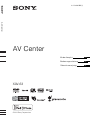 1
1
-
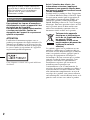 2
2
-
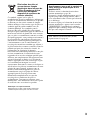 3
3
-
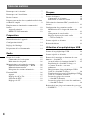 4
4
-
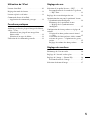 5
5
-
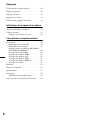 6
6
-
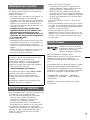 7
7
-
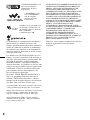 8
8
-
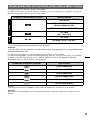 9
9
-
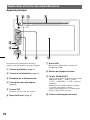 10
10
-
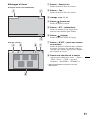 11
11
-
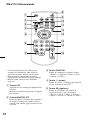 12
12
-
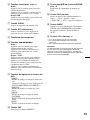 13
13
-
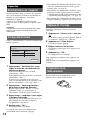 14
14
-
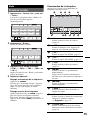 15
15
-
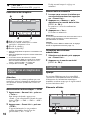 16
16
-
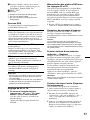 17
17
-
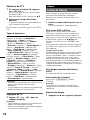 18
18
-
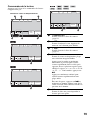 19
19
-
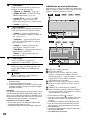 20
20
-
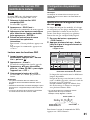 21
21
-
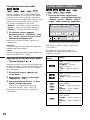 22
22
-
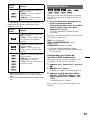 23
23
-
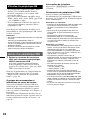 24
24
-
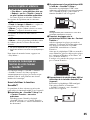 25
25
-
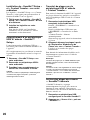 26
26
-
 27
27
-
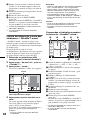 28
28
-
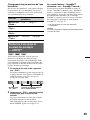 29
29
-
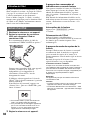 30
30
-
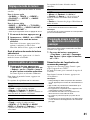 31
31
-
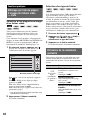 32
32
-
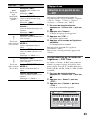 33
33
-
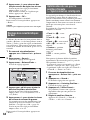 34
34
-
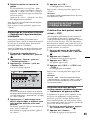 35
35
-
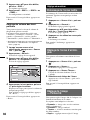 36
36
-
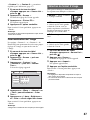 37
37
-
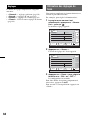 38
38
-
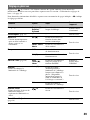 39
39
-
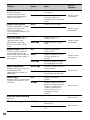 40
40
-
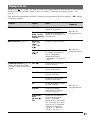 41
41
-
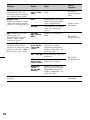 42
42
-
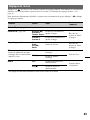 43
43
-
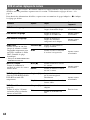 44
44
-
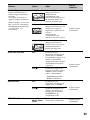 45
45
-
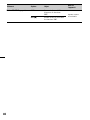 46
46
-
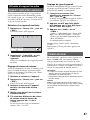 47
47
-
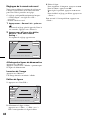 48
48
-
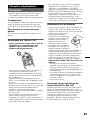 49
49
-
 50
50
-
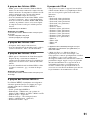 51
51
-
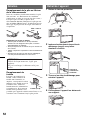 52
52
-
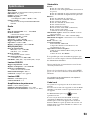 53
53
-
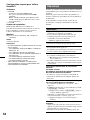 54
54
-
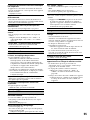 55
55
-
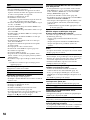 56
56
-
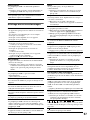 57
57
-
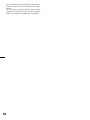 58
58
-
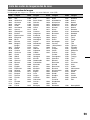 59
59
-
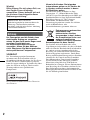 60
60
-
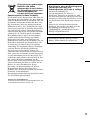 61
61
-
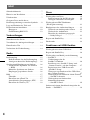 62
62
-
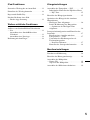 63
63
-
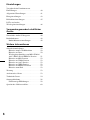 64
64
-
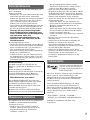 65
65
-
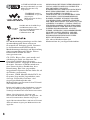 66
66
-
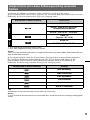 67
67
-
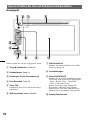 68
68
-
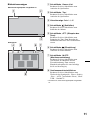 69
69
-
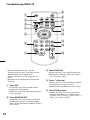 70
70
-
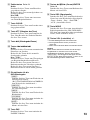 71
71
-
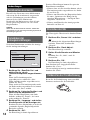 72
72
-
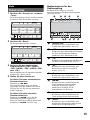 73
73
-
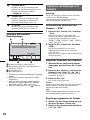 74
74
-
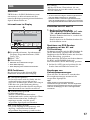 75
75
-
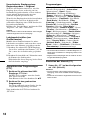 76
76
-
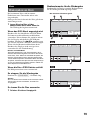 77
77
-
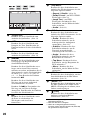 78
78
-
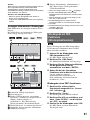 79
79
-
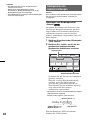 80
80
-
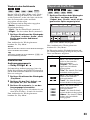 81
81
-
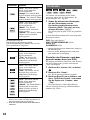 82
82
-
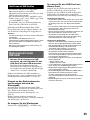 83
83
-
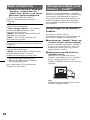 84
84
-
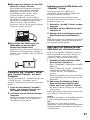 85
85
-
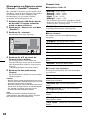 86
86
-
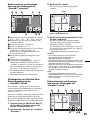 87
87
-
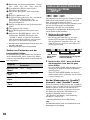 88
88
-
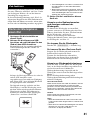 89
89
-
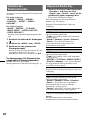 90
90
-
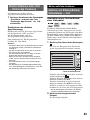 91
91
-
 92
92
-
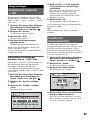 93
93
-
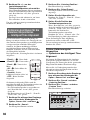 94
94
-
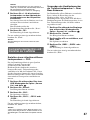 95
95
-
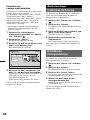 96
96
-
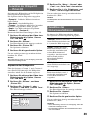 97
97
-
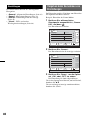 98
98
-
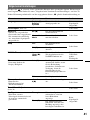 99
99
-
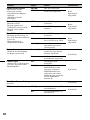 100
100
-
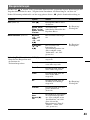 101
101
-
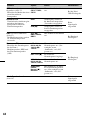 102
102
-
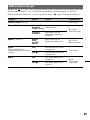 103
103
-
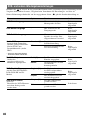 104
104
-
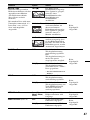 105
105
-
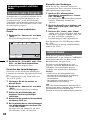 106
106
-
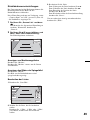 107
107
-
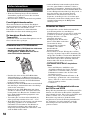 108
108
-
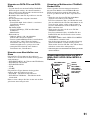 109
109
-
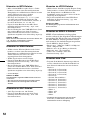 110
110
-
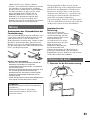 111
111
-
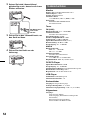 112
112
-
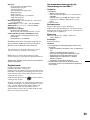 113
113
-
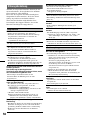 114
114
-
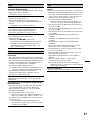 115
115
-
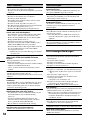 116
116
-
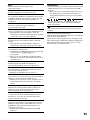 117
117
-
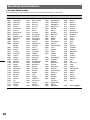 118
118
-
 119
119
-
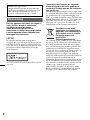 120
120
-
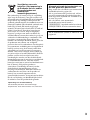 121
121
-
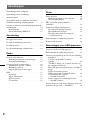 122
122
-
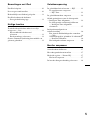 123
123
-
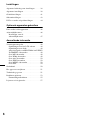 124
124
-
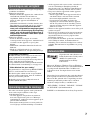 125
125
-
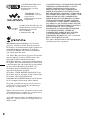 126
126
-
 127
127
-
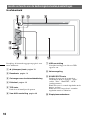 128
128
-
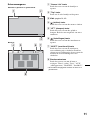 129
129
-
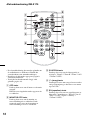 130
130
-
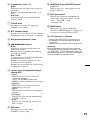 131
131
-
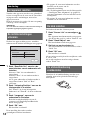 132
132
-
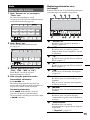 133
133
-
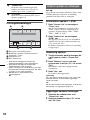 134
134
-
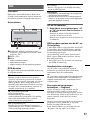 135
135
-
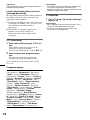 136
136
-
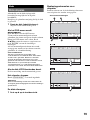 137
137
-
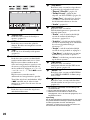 138
138
-
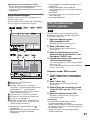 139
139
-
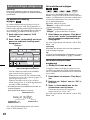 140
140
-
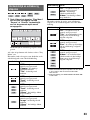 141
141
-
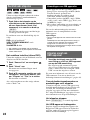 142
142
-
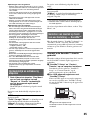 143
143
-
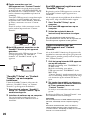 144
144
-
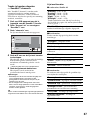 145
145
-
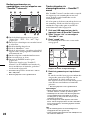 146
146
-
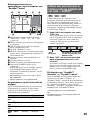 147
147
-
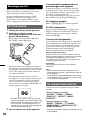 148
148
-
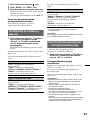 149
149
-
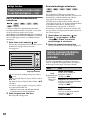 150
150
-
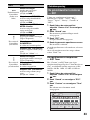 151
151
-
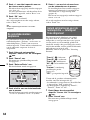 152
152
-
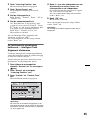 153
153
-
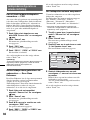 154
154
-
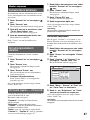 155
155
-
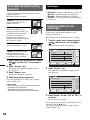 156
156
-
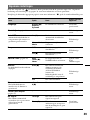 157
157
-
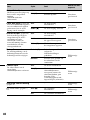 158
158
-
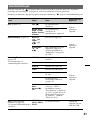 159
159
-
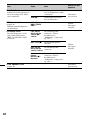 160
160
-
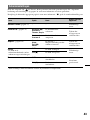 161
161
-
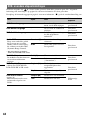 162
162
-
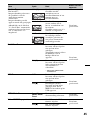 163
163
-
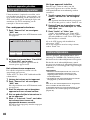 164
164
-
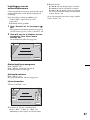 165
165
-
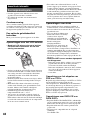 166
166
-
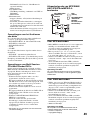 167
167
-
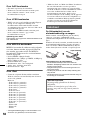 168
168
-
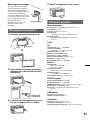 169
169
-
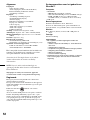 170
170
-
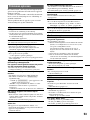 171
171
-
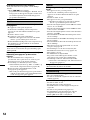 172
172
-
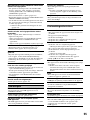 173
173
-
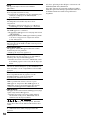 174
174
-
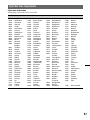 175
175
-
 176
176
-
 177
177
-
 178
178
-
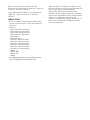 179
179
-
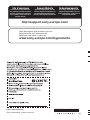 180
180
Sony XAV-63 de handleiding
- Categorie
- Auto media-ontvangers
- Type
- de handleiding
in andere talen
- français: Sony XAV-63 Le manuel du propriétaire
- Deutsch: Sony XAV-63 Bedienungsanleitung